BPAユーザガイドv5.1
- はじめに
- はじめに
- クラシックおよびポータルUIのアクセス許可
- 資産グループ
- 資産マネージャ
- 管理設定
- BPAアプリケーション
- BPAクラシックユーザインターフェイスポータル
- システム設定
- ビジネスアプリケーションの操作
- トラブルシューティング
- BPAの使用例
はじめに
ビジネス・プロセスの自動化について
Business Process Automation(BPA)は、顧客体験(CX)に基づいて構築されたマルチドメインのネットワーク自動化およびオーケストレーション ソリューションであり、シスコおよびサードパーティのさまざまなドメインコントローラーと連携して動作します。BPAには次のものが含まれます。
- エンドツーエンドサービス統合のためのクロスドメインオーケストレーション
- ネットワークおよびファイアウォールの自動化と、ITサービス管理(ITSM)変更管理、外部統合(インベントリ、IPアドレス管理(IPAM)など)、人的介入などのプロセスの自動化を組み合わせる
- Cisco Network Services Orchestrator(NSO)、Cisco Digital Network Architecture Controller、vManageなどのコントローラとのサウスバウンド統合
- Cisco Data Center Network Manager(DCNM)およびAnsible
- BPAユースケース(OSのアップグレード、サービスプロビジョニング、移行など)に対応するコンテナ化されたアプリケーションレイヤ
- プロシージャ自動化手法のためのカスタマイズ可能なプロセステンプレート
- 東西統合用アダプタ(IPAM、ITSM、インベントリなど)
- プラットフォームで開発されたサービスとワークフローを使用するための共通の統合API
対象範囲
『ユーザガイド』では、次の情報について説明します。
このドキュメントには、NSOおよびYet Another Next Generation(YANG)モデルの説明と運用の詳細、またはBusiness Process Model and Notation(BPMN)ワークフローの作成は含まれていません。
特定の使用例の詳細については、『BPAユーザガイド:使用例』を参照してください。
前提条件
ユーザは次の情報を持っている必要があります。
- コンピュータネットワークの基本概念に関する知識
- NSO、Cisco Catalyst Center、vManageなどのドメインコントローラに関する公正な知識
サポートされるブラウザ
Cisco BPAは、次のブラウザバージョンで完全に機能します。
- Chrome:バージョン135
- Firefox:バージョン135
- Safari:バージョン18.3.1
ユーザインターフェイスの免責事項
このガイドには、説明のみを目的としたイメージが含まれています。シナリオによっては、このドキュメントのイメージが実際のユーザインターフェイス(UI)を正確に反映していない場合があります。
BPA UIはv4.0で改訂されました。v4.0フレームワークで導入されたアプリケーションもありますが、v4.0より前のアプリケーションは従来のv4.0より前のUIを引き続き使用します。
はじめに
この項では、アプリケーションへのアクセスに関する情報を提供し、アプリケーションとそのコンポーネントの概要を説明します。
BPAアクセス
BPAポータルにアクセスするには、次の手順を実行します。
- ブラウザにホスト名またはネットワークIPアドレスを入力します。
- システム管理者によってユーザに割り当てられたBPA ユーザ名とパスワードを入力します。
- [Login] をクリックする。 BPAのホームページが表示されます。
Assetsアプリケーションが起動し、すべてのドメインコントローラによって管理されるアセットの統合リストが表示されます。
左のナビゲーションメニュー
左側のナビゲーションメニューから、次のアプリケーションとツールにアクセスできます。
- [設定]:ユーザ、リソースグループ、資産グループ、および管理者を管理するためのアプリケーションが含まれます
- アプリケーション:オペレーティングシステム(OS)のアップグレード、デバイスのアクティベーション、サービスカタログなどのネットワーク資産を管理するためのアプリケーションが含まれています
- 設計ツール:使用設定とワークフローの定義に役立つ設計ツールが含まれています
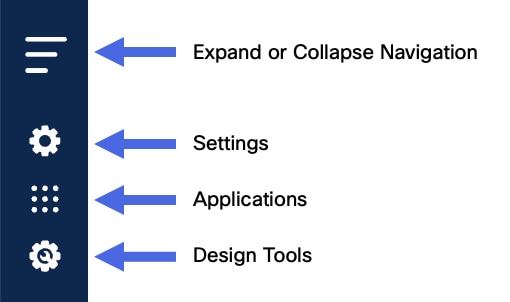
メニュー内の一部のアプリケーションは、従来のポータルでのみ使用でき、新しいタブで開いてアプリケーションを起動できます。すべてのクロス起動アプリケーションは、長方形アイコンと矢印でメニューに表示されます。
クラシック表示に切り替える
ユーザはBPAアプリケーションの右上にあるSwitch-to-Classicアイコンを選択して、クラッシックポータルを直接起動できます。
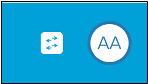
新しいランディングページに戻るには、従来のポータルから同じアイコンを選択します。
ドメインコントローラの設定
BPAは、ネットワーク資産を管理するために1つ以上のドメインコントローラで構成する必要があります。BPAは、多数のシスコドメインコントローラ(Cisco Catalyst Center、vManage、Cisco Crosswork、NSO、Cisco Nexus Dashboard Fabric Controller(NDFC)など)をサポートし、サードパーティ製デバイスと連携してNSOやAnsibleなどのコントローラを使用できます。
コントローラの設定の詳細については、「コントローラの設定」のセクションを参照してください。
BPAは、v4.0でロールベースアクセスコントロール(RBAC)をサポートします。RBACモデルでは、ロールはユーザが実行できる一連の権限(アクションなど)をカプセル化します。アクセス制御については、管理者が事前に定義されたロールを割り当てるか、ユーザグループへの権限を持つ新しいロールを作成できます。
ユーザは1つ以上のユーザグループに属することができ、各ユーザグループには1つ以上のロールを割り当てることができます。ロールは、そのグループ内のユーザに特定のアクセス権を割り当てます。
ユーザ マネジメント
この項では、ローカル認証方式を使用したユーザの管理について説明します。その他の方法には外部認証プロバイダー(Active Directory(AD)、Open Lightweight Directory Access Protocol(LDAP)、Terminal Access Controller Access-Control System(TACACS)など)が必要ですが、このドキュメントでは扱いません。ローカル認証は、BPAの内部認証サービスを使用し、デフォルトで使用可能です。ユーザアクセスは、ユーザ管理アプリケーションを介してBPAにユーザを追加することで管理されます。
BPAは、ユーザがログインする前に、次のいずれかの認証プロバイダーを使用して設定する必要があります。
- ローカル認証(デフォルト)
- LDAP/AD
- TACACS
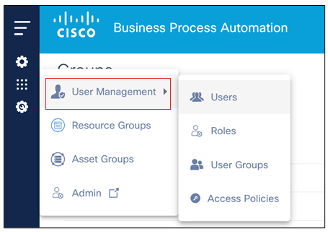
ユーザの追加
BPAポータルでユーザを追加するには、次の手順を実行します。
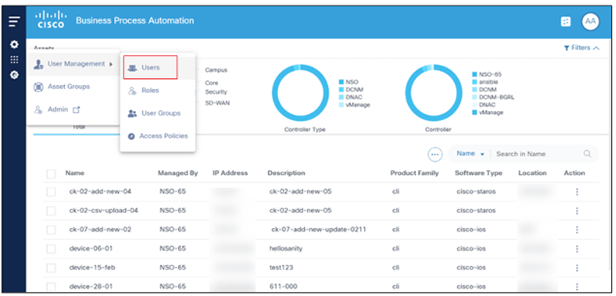
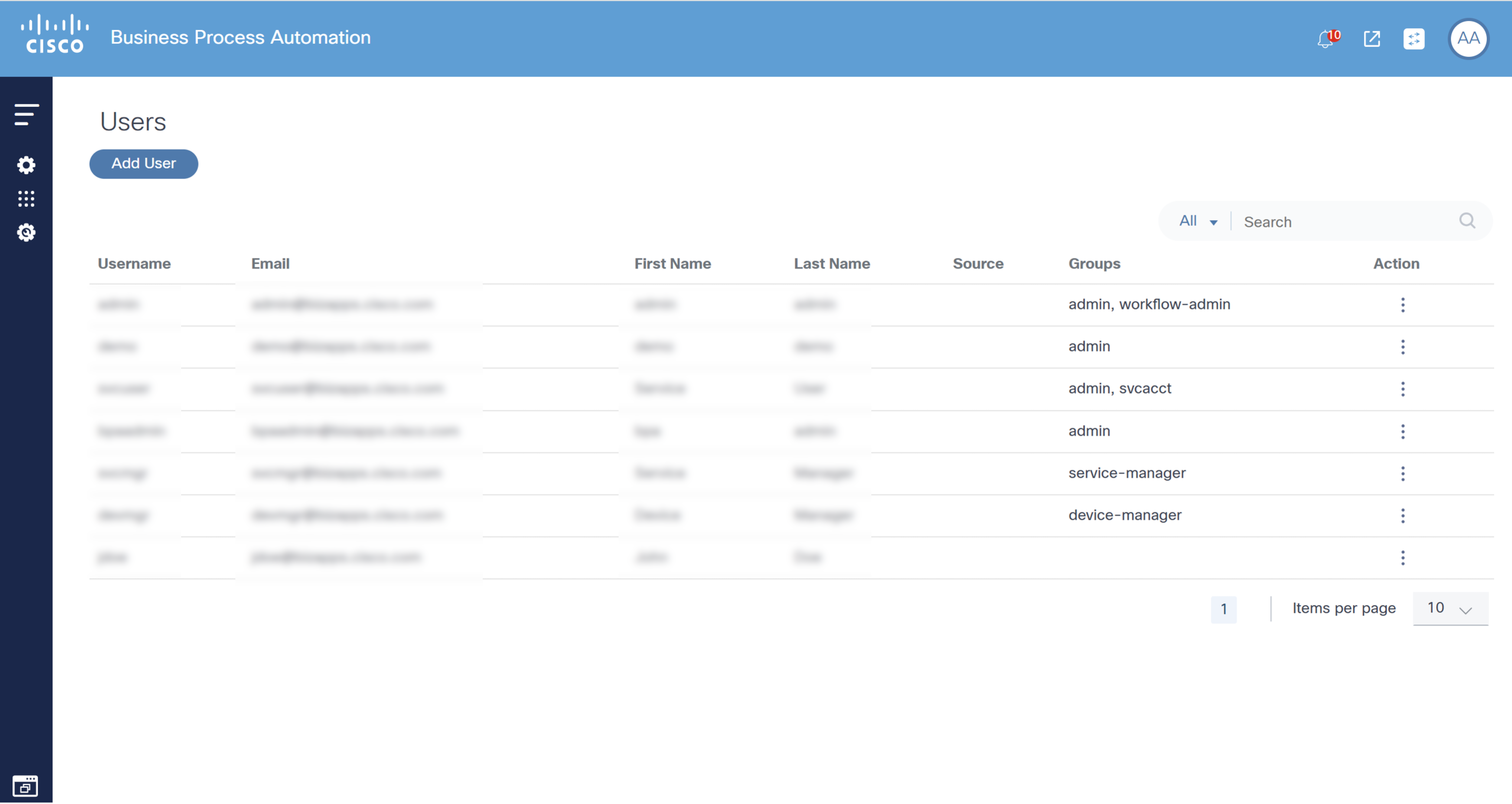
- Settings > User Management > Usersの順に選択します。「ユーザー」ページが表示され、現在のユーザーのリストが表示されます。
- Add Userをクリックします。New Userウィンドウが開きます。
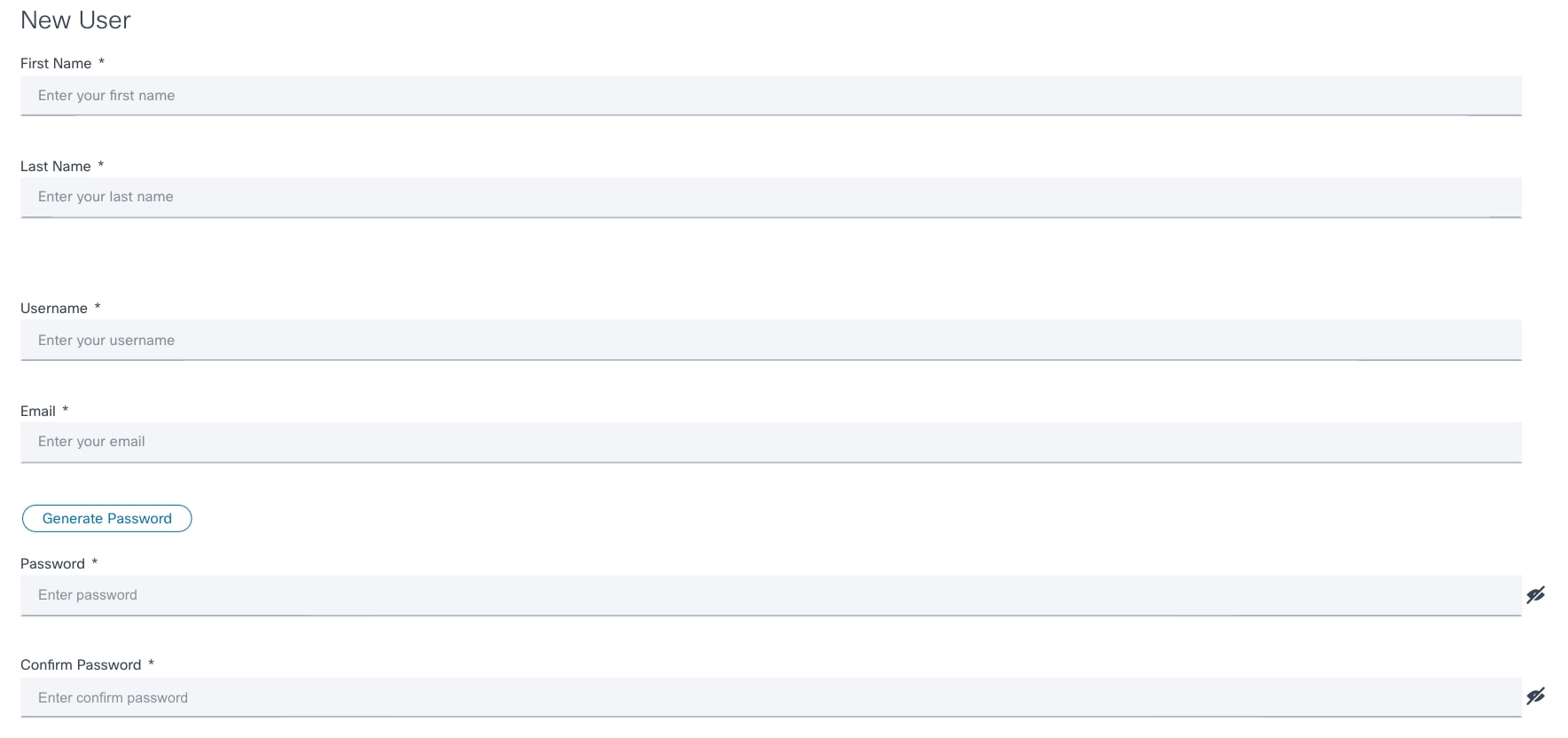
- 必須フィールドに入力します。
- 必要に応じて、ユーザの1つ以上のユーザグループのチェックボックスをオンにします。ユーザグループの選択では、(グループに割り当てられたロールに基づいて)ユーザが実行できる一連のアクションを定義します。
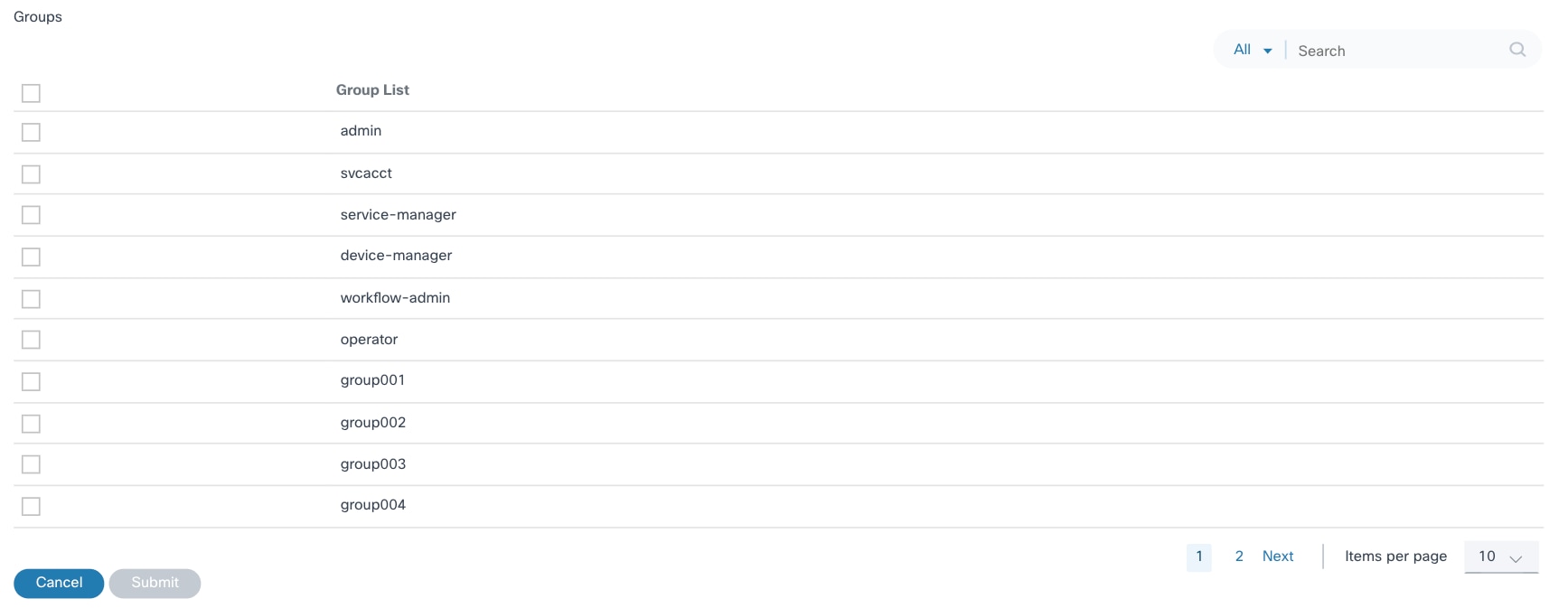
- Submitをクリックして、ユーザを作成します。ユーザがBPAポータルに追加されます。
ユーザーの編集
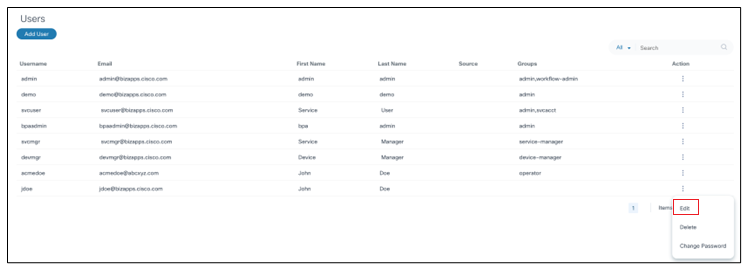
- Usersページで、対象ユーザのAction列にあるMore Optionsアイコン> Editを選択します。Edit Userウィンドウが開きます。
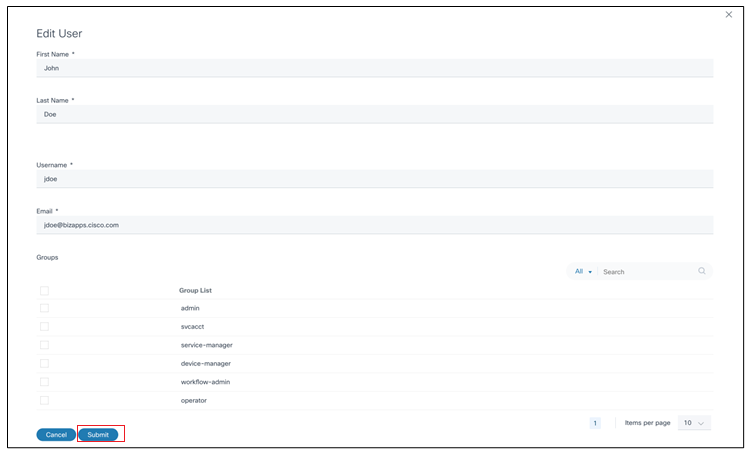
- 必要な変更を行い、Submitをクリックします。
ユーザの削除
ユーザを削除するには、次の手順を実行します。
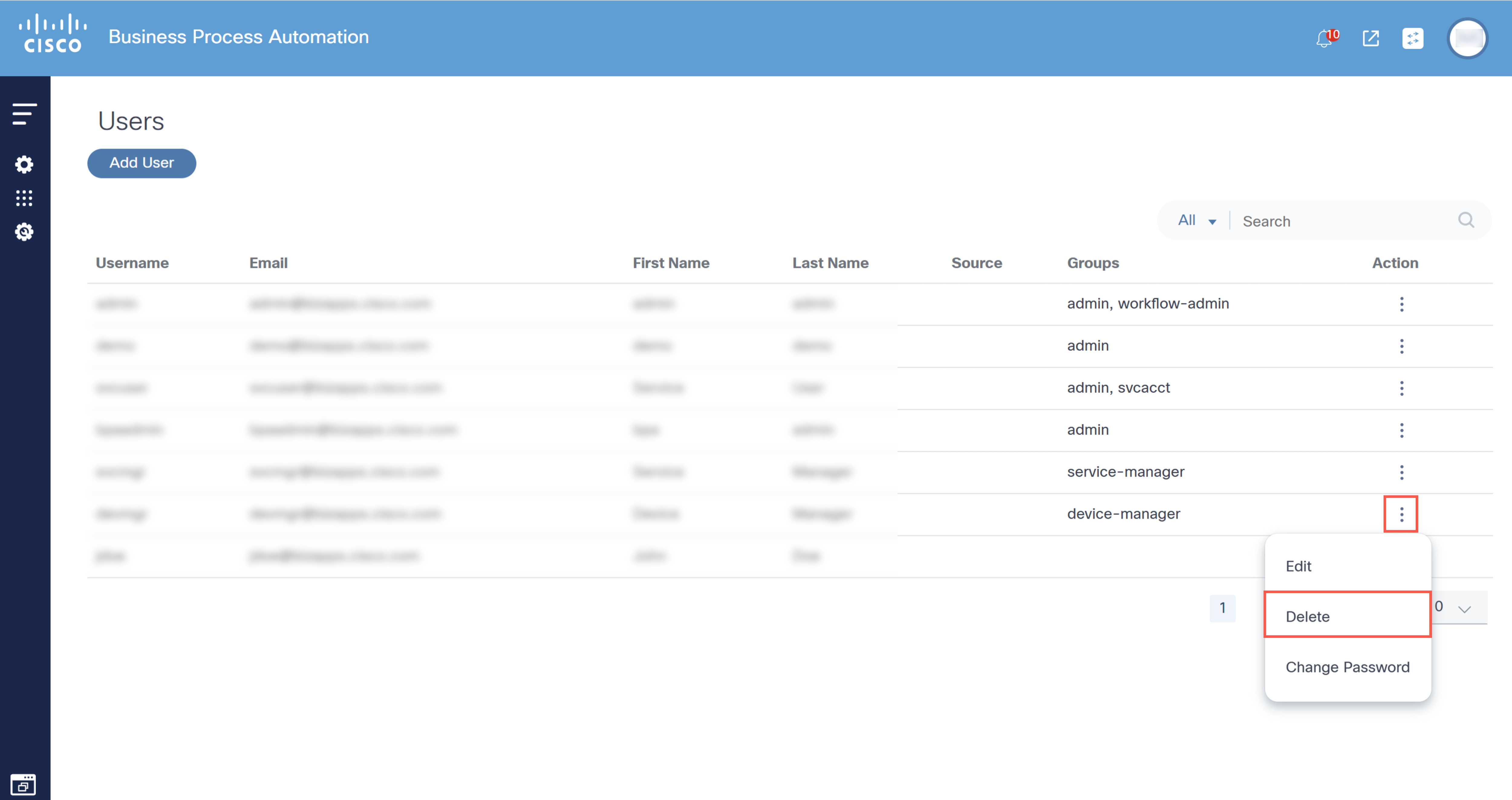
- Usersページで、対象ユーザのAction列からMore Optionsアイコン> Deleteを選択します。確認ウィンドウが開きます。
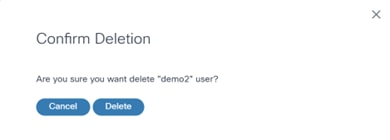
- [Delete] をクリックします。
ユーザロールとロール管理
BPA v4.0プラットフォームは、ユーザロールを持つRBACをサポートするようになりました。ロールは、ユーザが実行できる一連の権限(アクションなど)を定義します。
使用可能なロール
| ロール | 説明 |
|---|---|
| スーパー管理者 | システム全体へのアクセス権を持つ管理者ロール |
| ユースケース管理者 | アプリケーションおよび関連する権限を管理するロール |
| ネットワークオペレータ | BPAアプリケーションを使用してネットワークを管理するロール |
| 読み取り専用 | BPAへの読み取り専用アクセス権を持つロール |
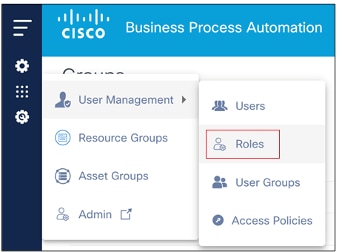
BPAにはすぐに使用できるロールがいくつか用意されていますが、管理者は追加のロールを作成できます。ロールを管理するには、左側のナビゲーションメニューからSettings > User Management > Rolesの順に選択します。ロールのリストを含むロールページが表示されます。
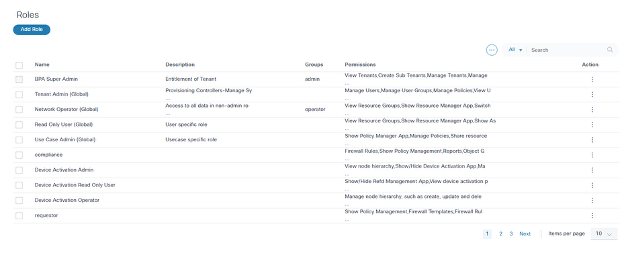
新しいロールの追加
BPAポータルで新しいロールを追加するには、次の手順を実行します。
- RolesページでAdd Roleをクリックします。Create Roleウィンドウが開きます。
- ロール名と説明を入力します。
- ロールに適用できるユーザグループのチェックボックスをオンにします。
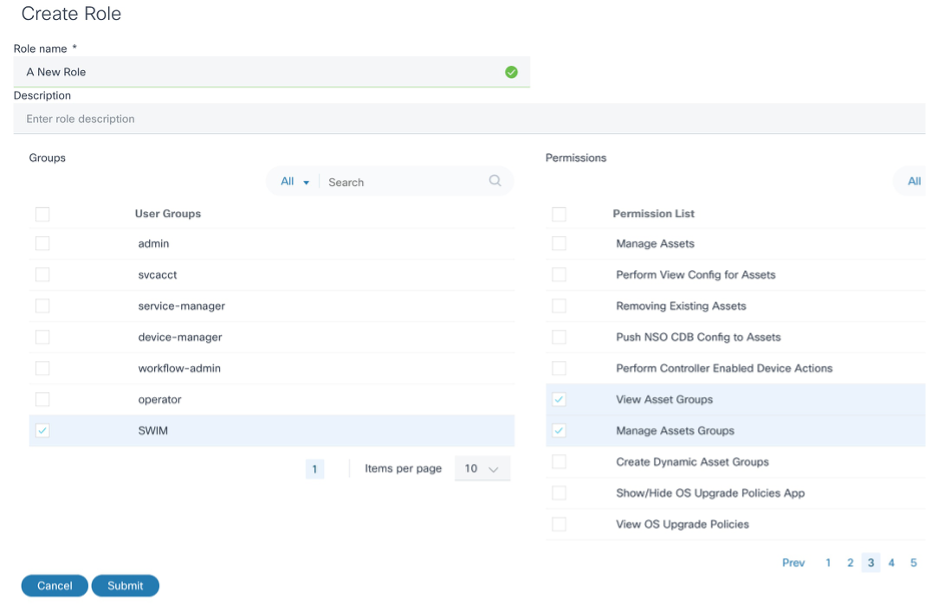
- このロールで実行できる1つ以上の権限のチェックボックスをオンにします。
- [Submit] をクリックします。
ロールの編集
BPAポータルでロールを編集するには、次の手順に従います。
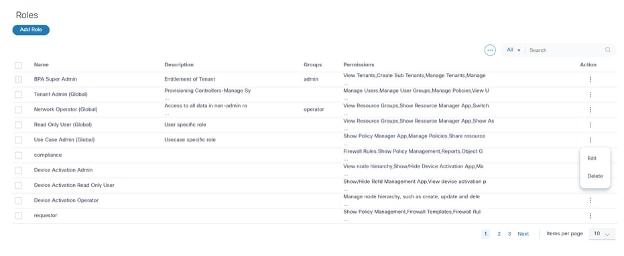
- Rolesページで、目的のロールのAction列からMore Optionsアイコン> Editを選択します。Edit Roleウィンドウが開きます。
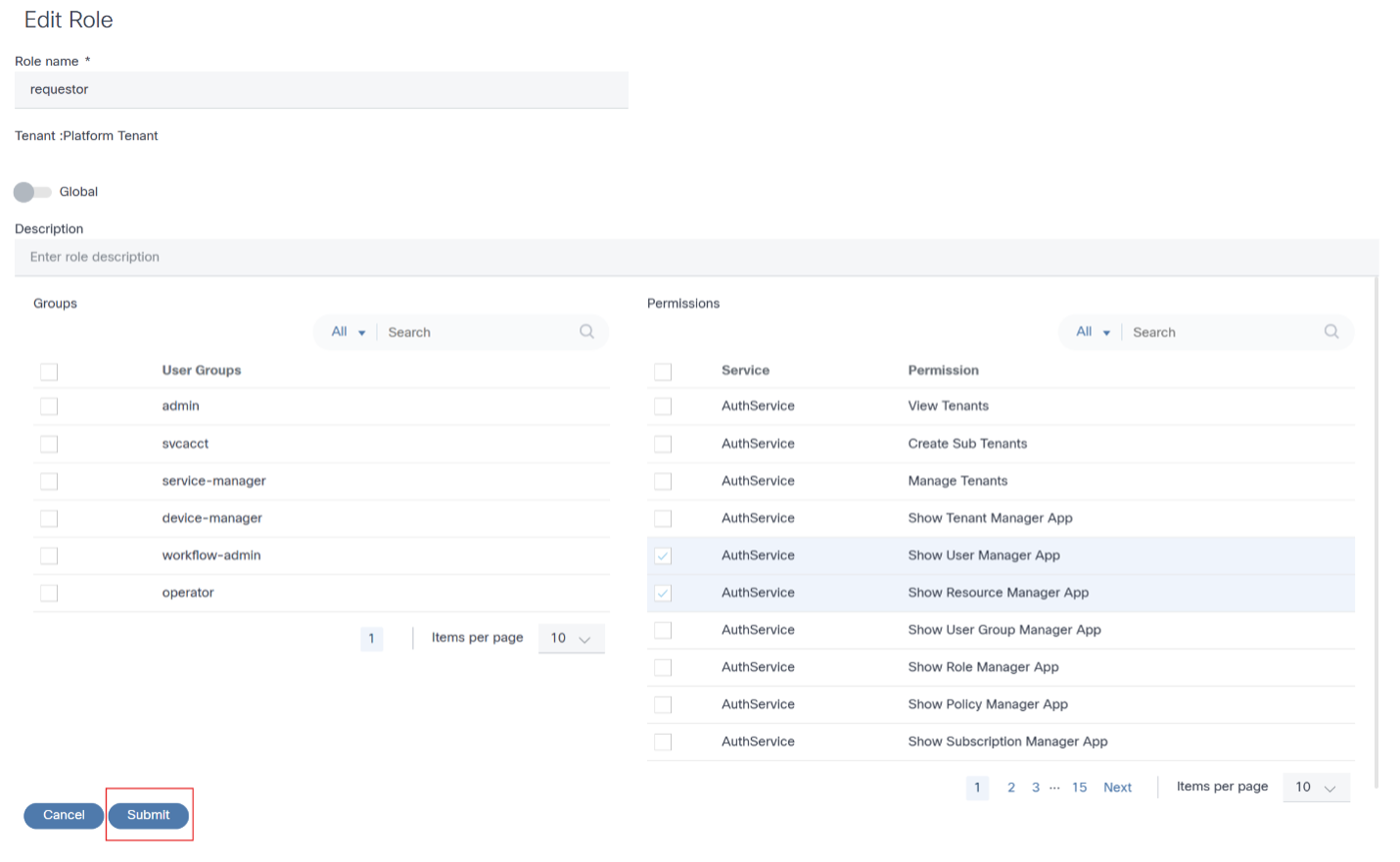
- 必要なデータを修正します。
- [Submit] をクリックします。
ロールの削除
ロールを削除するには
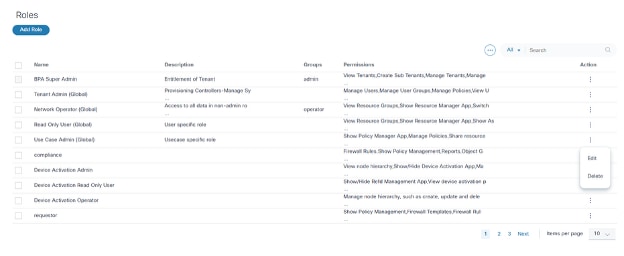
- Rolesページで、目的のロールのAction列からMore Optionsアイコン> Deleteを選択します。確認ウィンドウが表示されます。
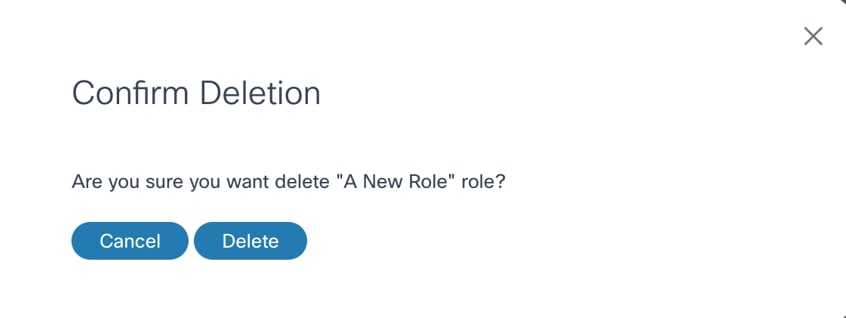
- [Delete] をクリックします。
ロールのエクスポート
BPAポータルで1つ以上のロールをエクスポートするには、次の手順に従います。
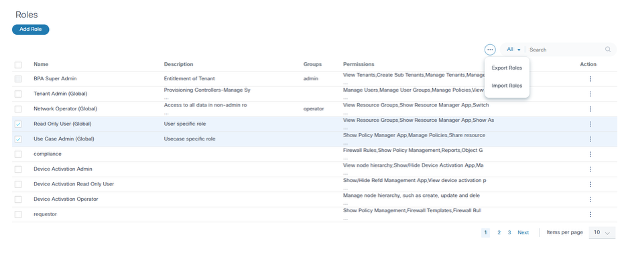
- ロールページで、エクスポートするロールを選択します。
- More Optionsアイコン> Export Rolesを選択します。ロールのエクスポートウィンドウが開き、エクスポート対象として選択したロールが表示されます。
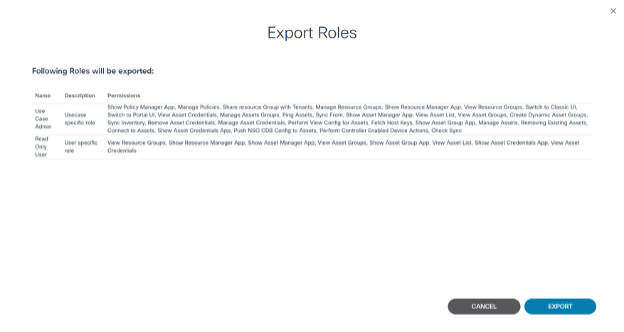
- [Export] をクリックします。JSONファイルがダウンロードされます。
ロールのインポート
BPAポータルでロールをインポートするには
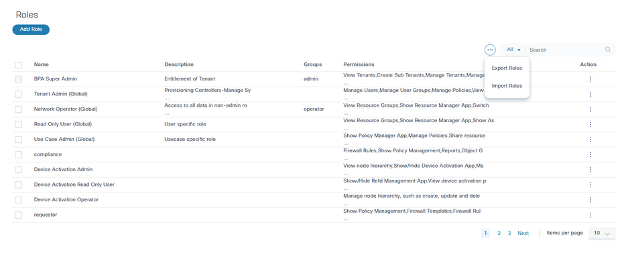
- More Optionsアイコン> Import Rolesを選択します。「ロールのインポート」ウィンドウが開きます。
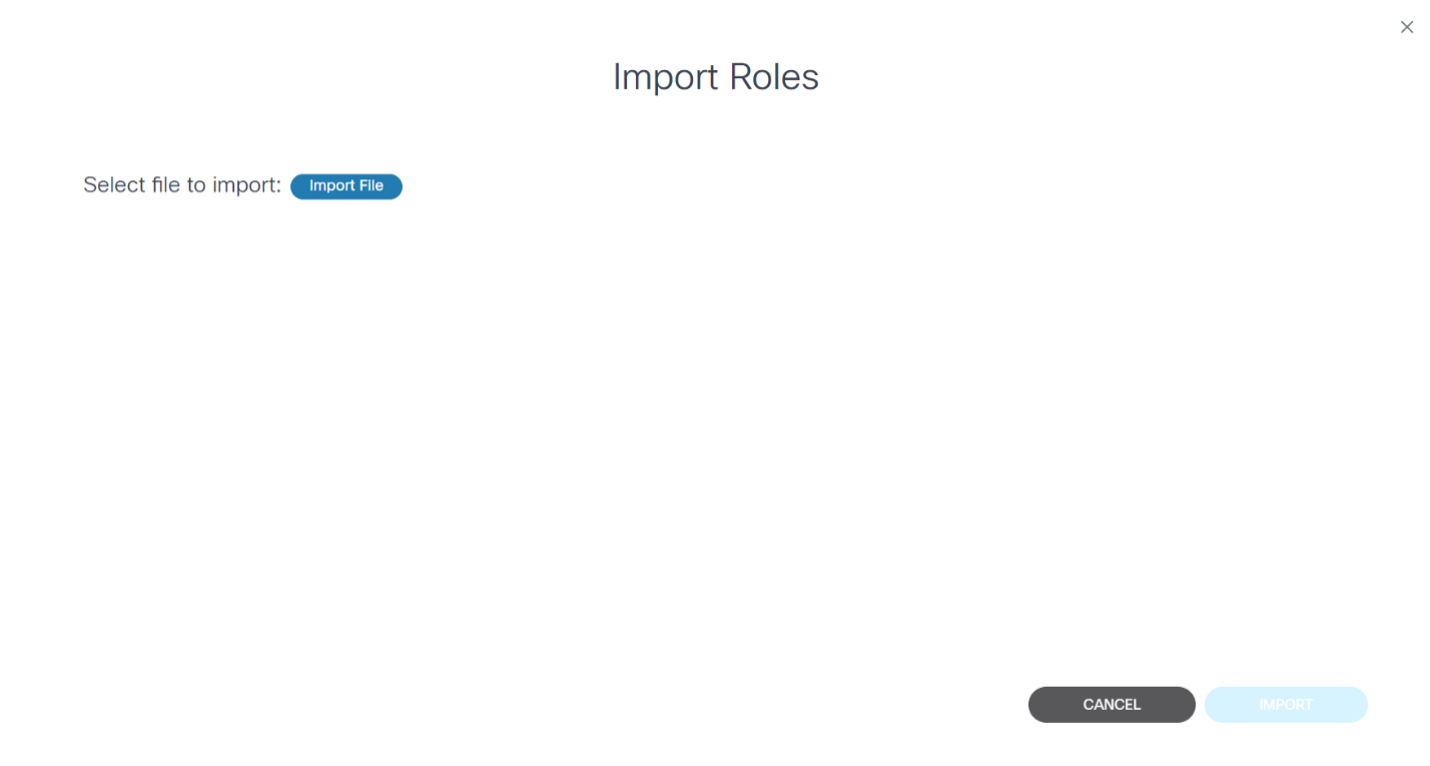
- Import Fileをクリックして、インポートするファイルを選択します。ファイルのすべてのロールがロードされ、表示されます。
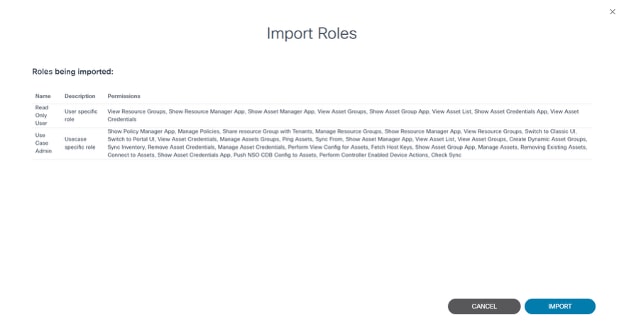
- [Import] をクリックします。ロールとその権限がインポートされ、最終確認が表示されます。
クラシックおよびポータルUIのアクセス許可
使用例 1
管理者は、クラシックUIとポータルUIの両方に対する権限を付与できます。

権限を付与すると、ログイン時に管理者以外のユーザに対してクラシックに切り替えアイコンが有効になります。
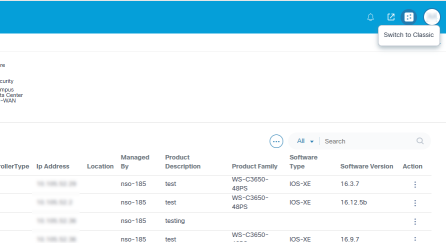
また、ポータルに切り替えアイコンを使用して、従来のUIからポータルUIに移動することもできます。
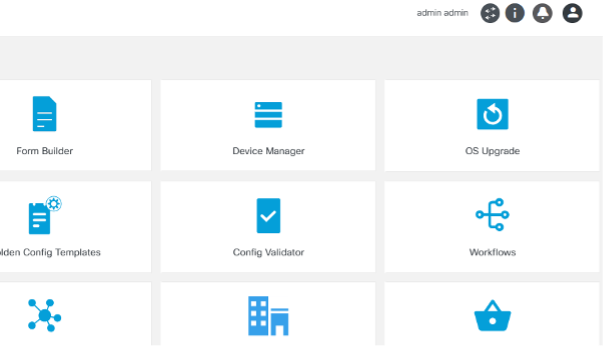
使用例 2
管理者は、ポータルUIへの切り替え権限のみを付与できます。
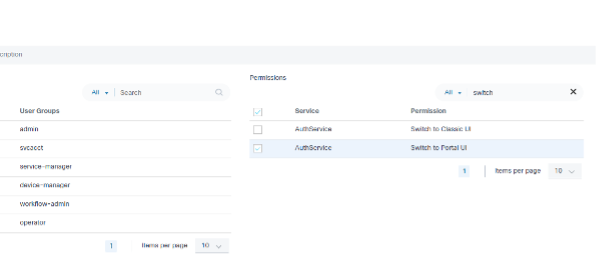
ポータルUIの権限のみを指定した後、ログイン時に非管理ユーザに対してクラシックに切り替えアイコンが無効になります。
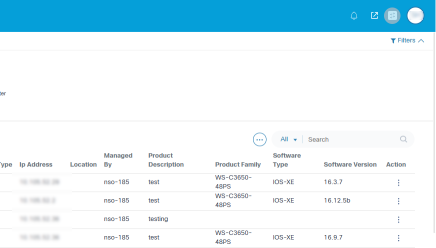
使用例 3
管理者は、クラシックUIに切り替える権限のみを付与できます。
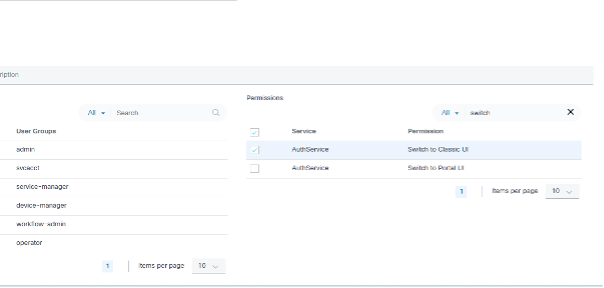
クラシックUIの権限のみを指定すると、ランディングページがクラシックUIにリダイレクトされ、管理者以外のユーザがログインするときに[ポータルに切り替え]アイコンは表示されません。
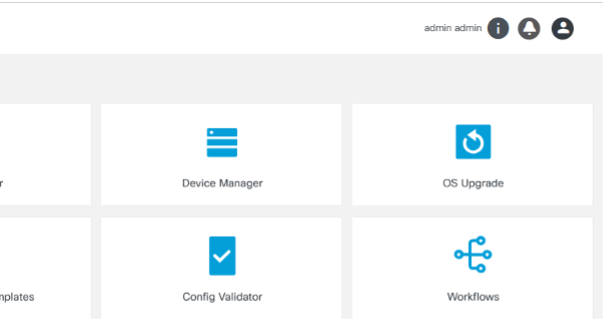
使用例 4
管理者は、クラシックUIとポータルUIの両方のアクセス許可を拒否できます。
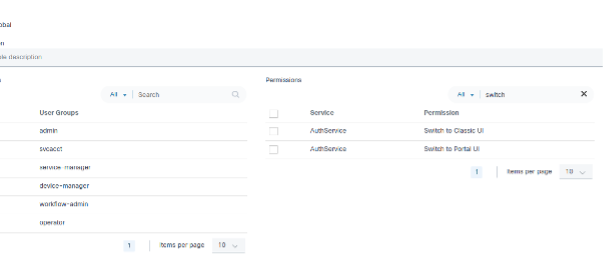
クラシックUIとポータルUIの両方のアクセス許可を拒否した後、非管理者ユーザはクラシックUIまたはポータルUIを使用してログインできません。
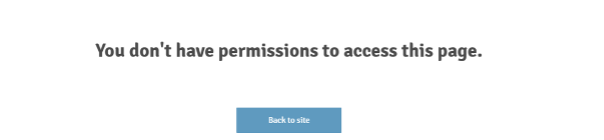
ユーザーグループ
BPAユーザグループは、ユーザが提供する機能に基づいて、ユーザをさまざまなグループに編成する機能を提供します。各ユーザグループは、グループ内のユーザが実行できる操作と実行できない操作を定義するロールに関連付けられます。
BPAには、すぐに使用できる複数のユーザグループが用意されています。BPA管理者は、追加のユーザグループを作成および管理することもできます。
| ユーザグループ | ロール |
|---|---|
| [管理(Admin)] | スーパー管理者 |
| Operator | ネットワークオペレータ |
次の例は、2つのロールに関連付けられたユーザグループを示しています。ファイアウォールユーザロールは、このユーザグループのユーザに、ファイアウォールアクセスコントロールリスト(ACL)への読み取り専用アクセスを提供します。 ロードバランサマネージャの役割では、完全な編集アクセス権が付与されます。
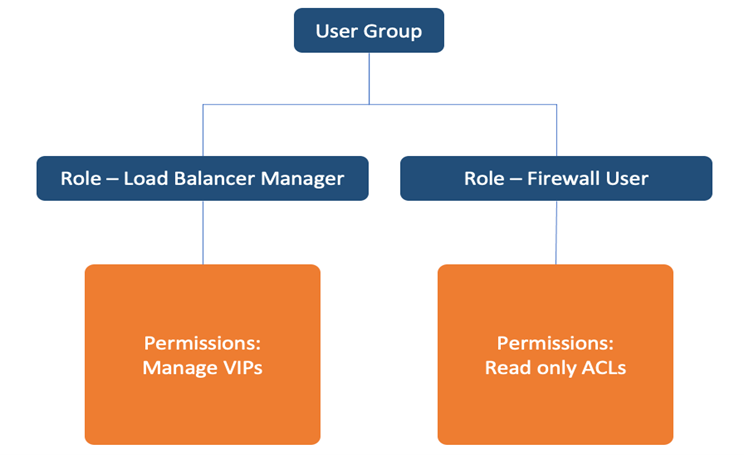
User Groups Managementアプリケーションにアクセスするには、左側のナビゲーションメニューからSettings > User Management > User Groupsの順に選択します。グループのリストを含むグループページが表示されます。
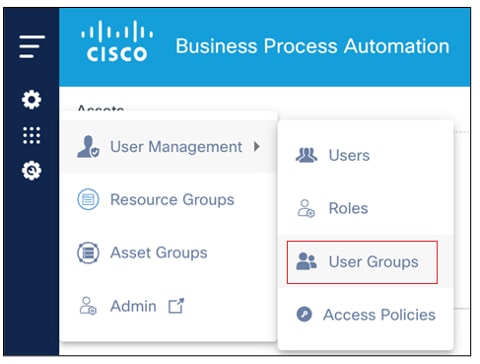
ユーザグループの作成
- Groupsページで、Add Groupをクリックします。Add Groupウィンドウが開きます。
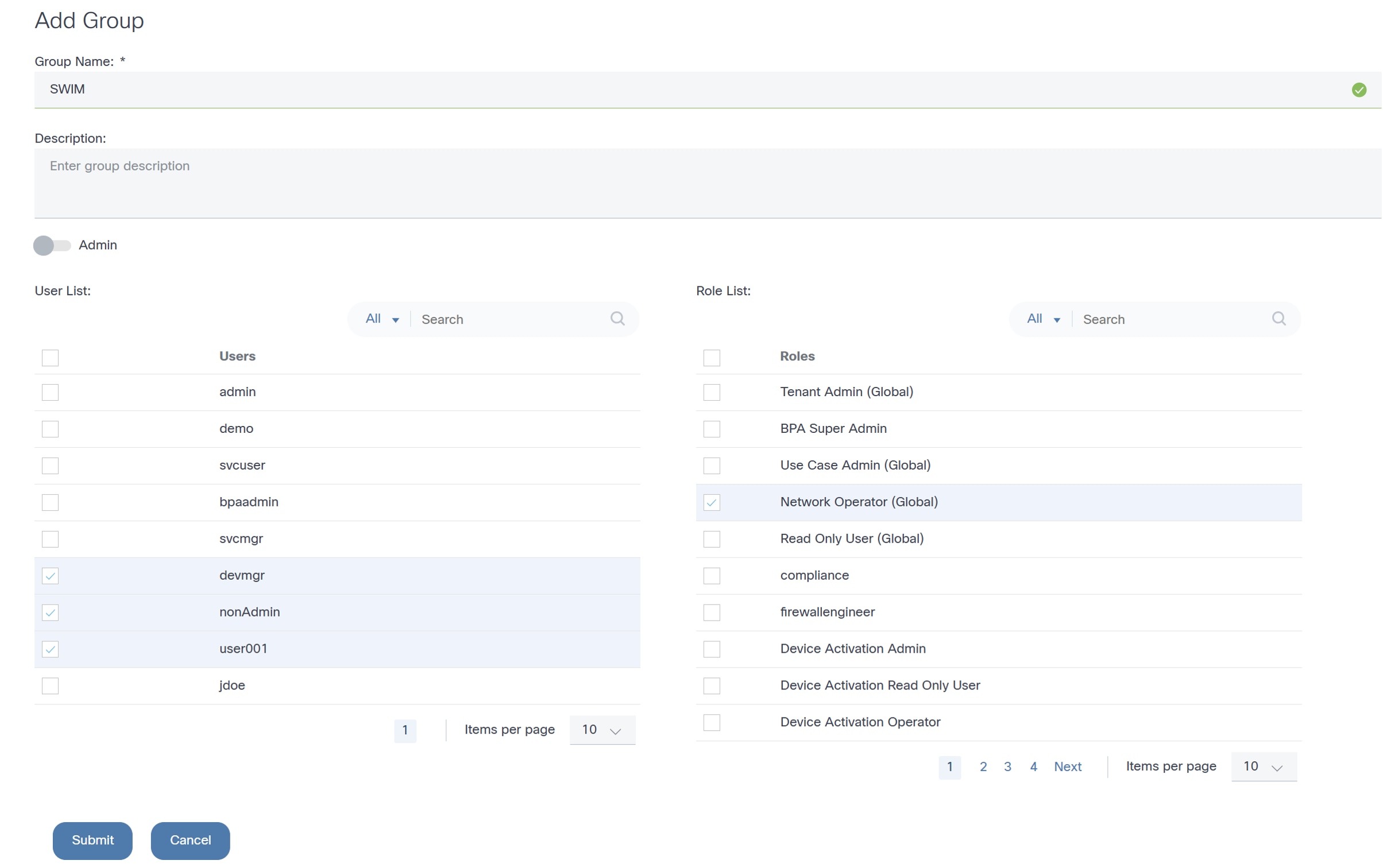
- Group NameとDescriptionを入力します。
- [Submit] をクリックします。
ユーザグループの編集
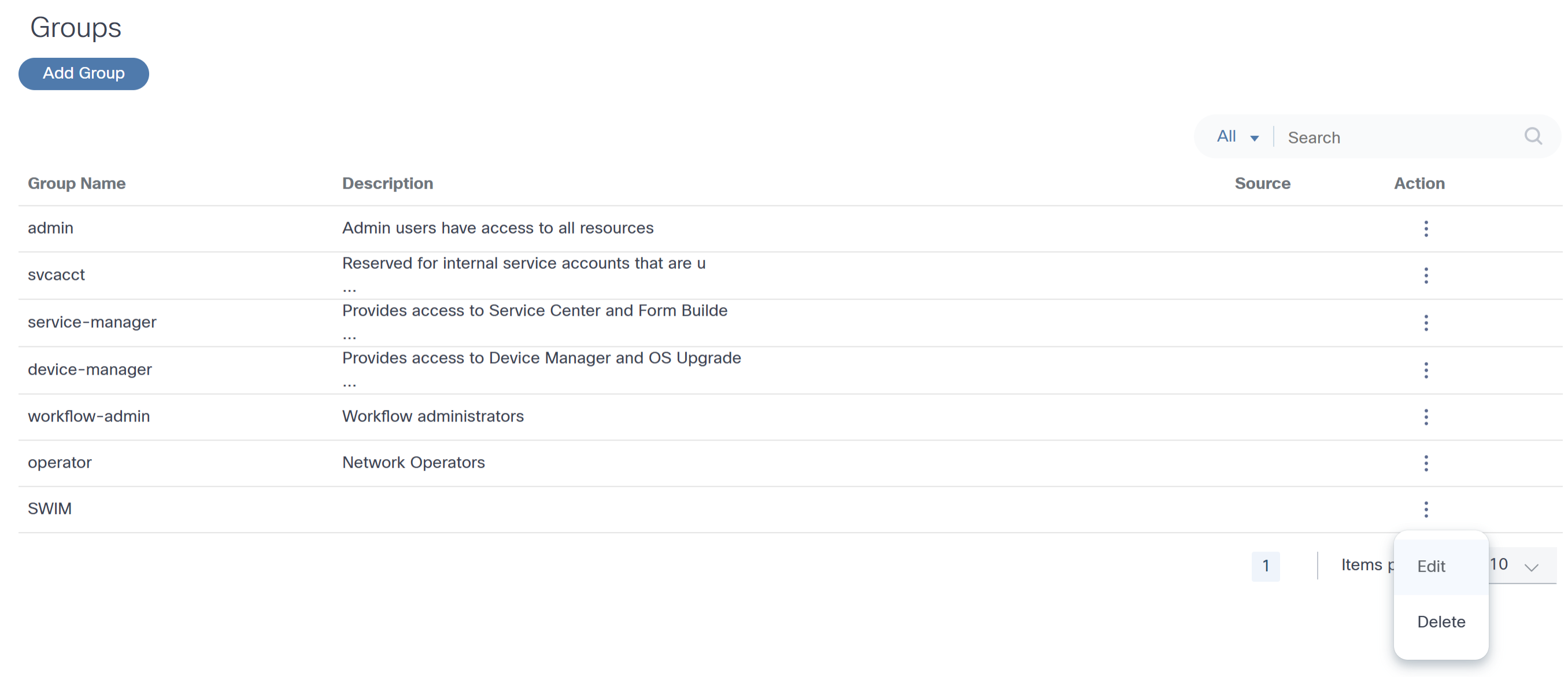
- Groupsページで、目的のグループのAction列からMore Options icon > Editを選択します。Edit Groupウィンドウが開きます。
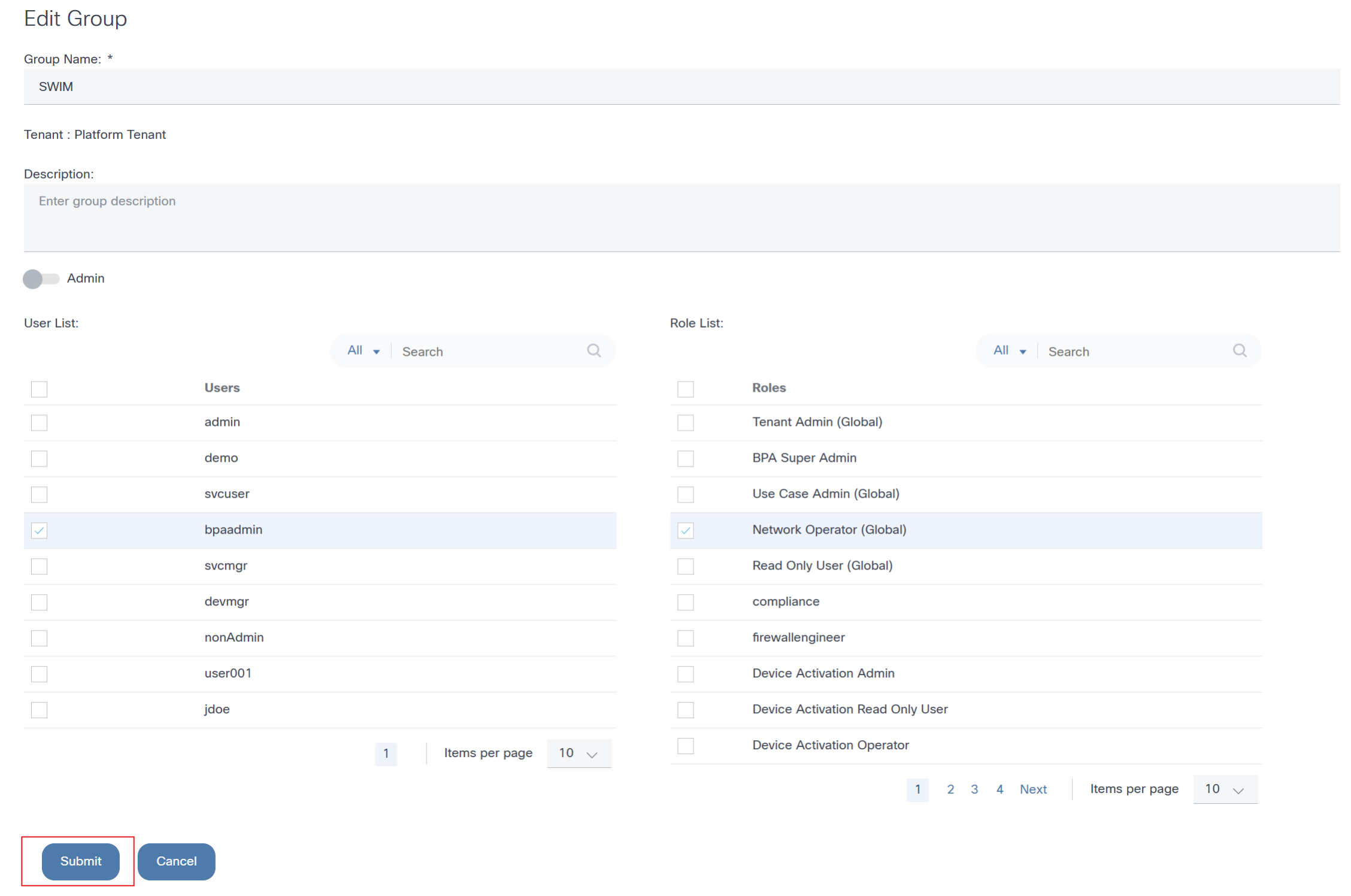
- 必要な変更を行います。
- [Submit] をクリックします。
ユーザグループの削除
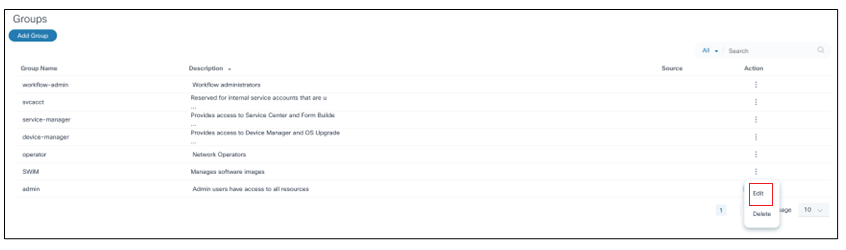
- Groupsページで、目的のグループのAction列からMore Options icon > Deleteを選択します。確認が表示されます。
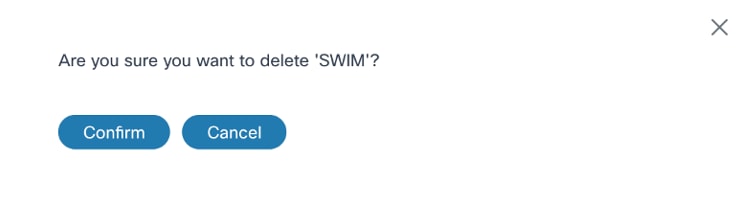
- Confirmをクリックします。
アクセスポリシー
アクセスポリシーは、ユーザがアクセス可能なリソースを制限することで、厳密なアクセスコントロールを提供します。
ユーザが実行できる一連のアクション(権限など)はロールによって定義されますが、アクセスポリシーによって、これらのアクションを実行できるリソースはさらに制限されます。
アクセスポリシーはユーザグループに対して定義され、資産グループ、リソースグループ、またはその両方の組み合わせに対するユーザアクセスを制限できます。
- 資産グループ:ネットワーク資産のグループ(静的または動的)
- リソースグループ:ゴールデン構成テンプレート(GCT)、プロセステンプレートなどのBPAアーティファクトのグループ。
たとえば、Software Image Management(SWIM)Usersユーザグループ(ユーザがデバイスのソフトウェアをアップデートできるようにする)とUS-West Assetsグループ(US Westリージョンに属するアセット)に対して定義された新しいアクセスポリシーによって、グループ内のユーザがUS-West Assets内のデバイスに対してのみアップグレードを実行するように制限されているとします。次の図は、ユーザグループ、アクセスポリシー、アセット、およびリソースグループの組み合わせを示しています。
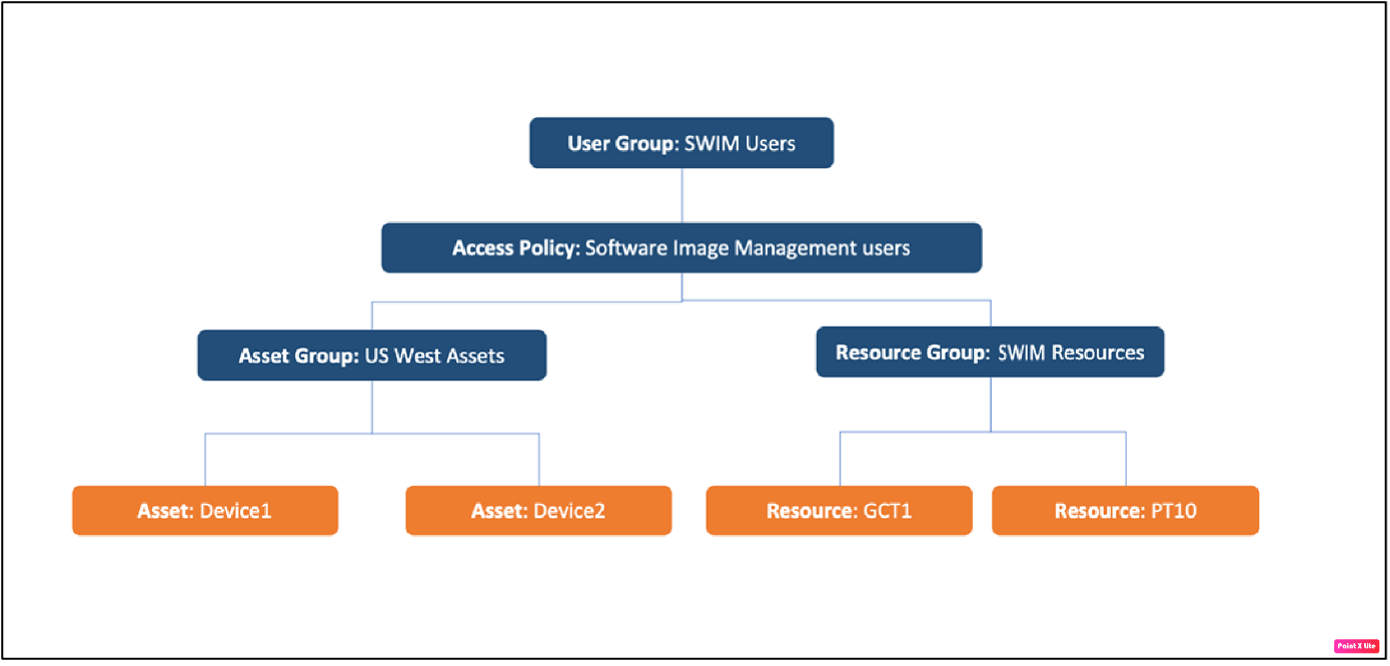
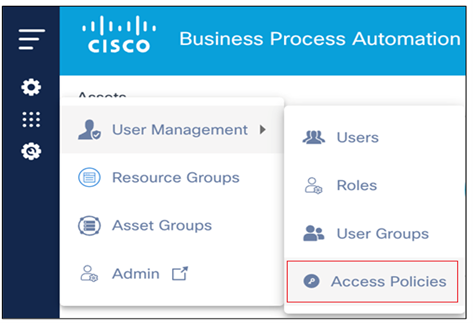
アクセスポリシーを管理するには、左側のナビゲーションメニューからSettings > User Management > Access Policiesの順に選択します。Policiesページが表示され、ポリシーのリストが表示されます。

アクセスポリシーの作成
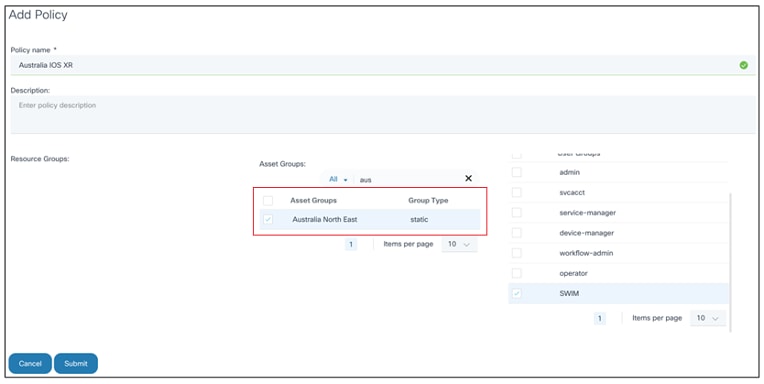
- Policiesページで、Add Policyをクリックします。Add Policyウィンドウが開きます。
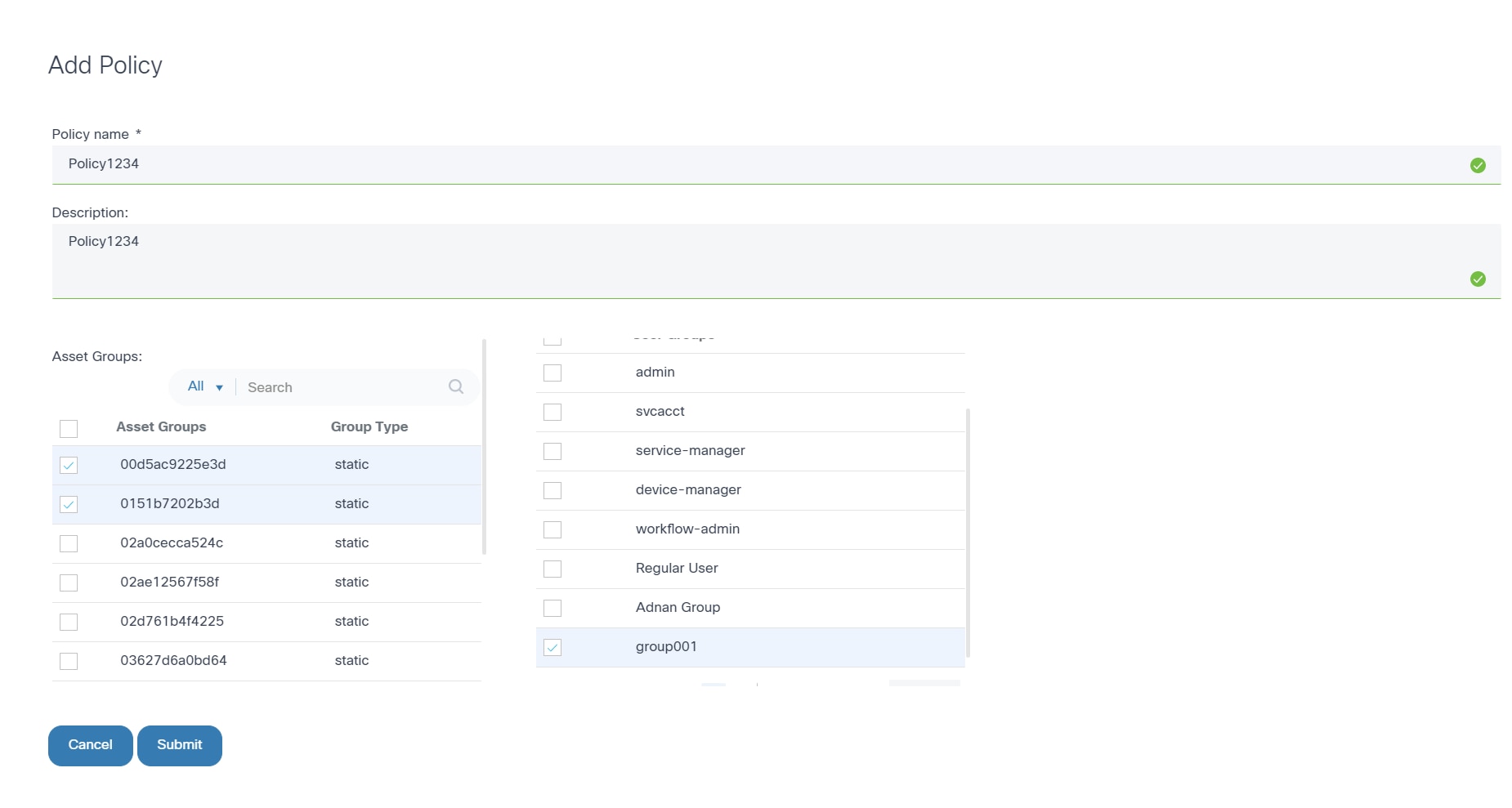
- Policyの名前とDescriptionを入力します。
- 適切なリソースグループ、資産グループ、およびユーザグループの各チェックボックスをオンにします。
- [Submit] をクリックします。
アクセスポリシーの編集
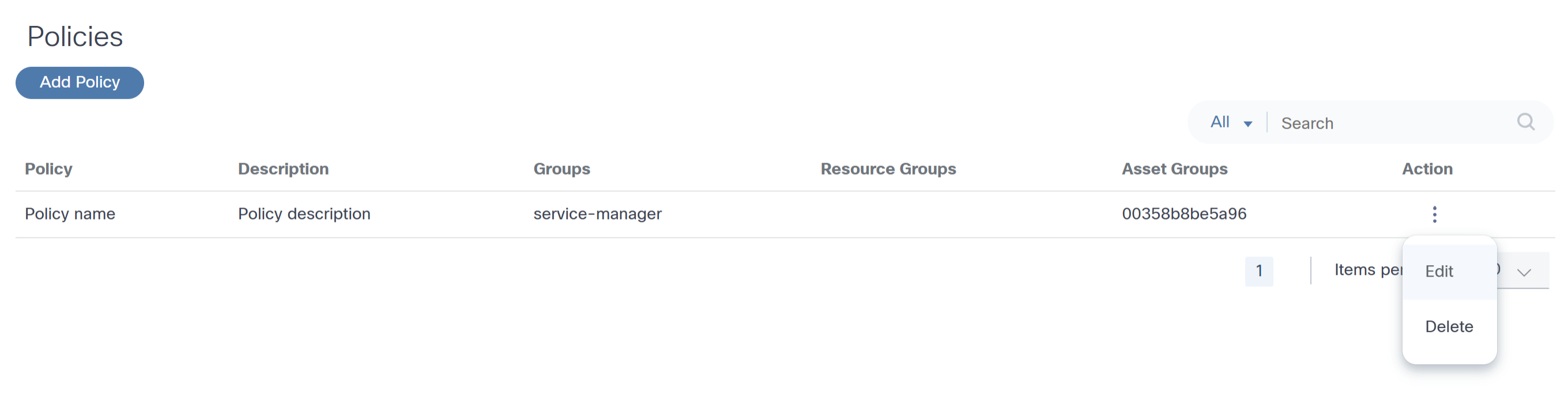
- Policiesページで、目的のポリシーのAction列からMore Options icon > Editを選択します。
- 必要なデータを修正します。
- [Submit] をクリックします。
ポリシーの削除
ポリシーを削除するには
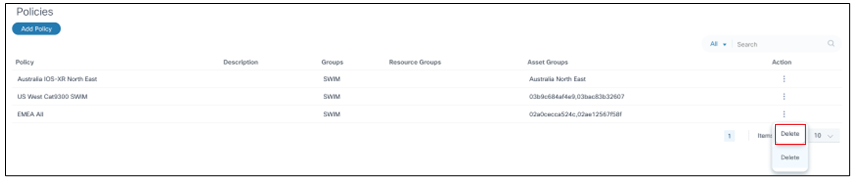
- Policiesページで、目的のポリシーのAction列からMore Options icon > Deleteを選択します。確認ウィンドウが開きます。
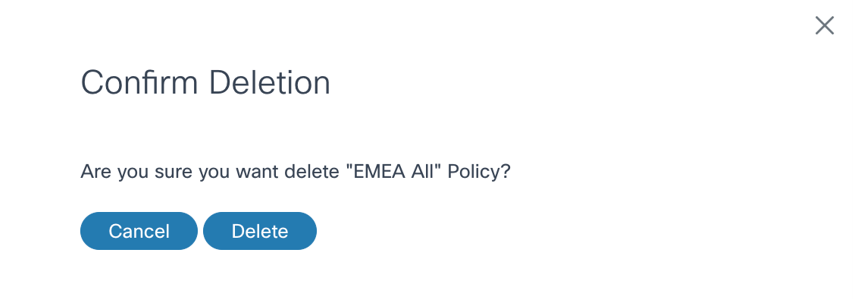
- [Delete] をクリックします。
資産グループ
BPAのアセット(デバイス)は、アセットグループ機能でグループ化できます。該当する場合、BPAアプリケーションによってAsset Groupフィールドが表示されます。このフィールドを使用して、ユーザは必要な資産を迅速に選択したり、グループレベルの操作を実行したりできます。管理者は、アクセスポリシーを定義して、資産へのアクセスを制限することもできます。
資産グループにアクセスする手順は、次のとおりです。
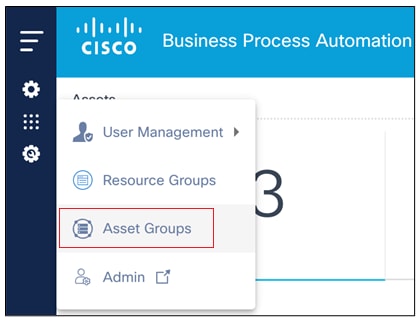
Settings > Asset Groupsの順に選択します。Asset Groupsページが表示されます。
BPAには、静的、動的、および検出の3種類の資産グループが含まれます。
静的資産グループ
静的資産グループは、BPAユーザーによって作成および管理されます。BPAによって(ドメインコントローラから)検出されたデバイスは、静的な資産グループに追加できます。これらの資産グループはBPAでのみ使用でき、ドメインコントローラには伝達されません。
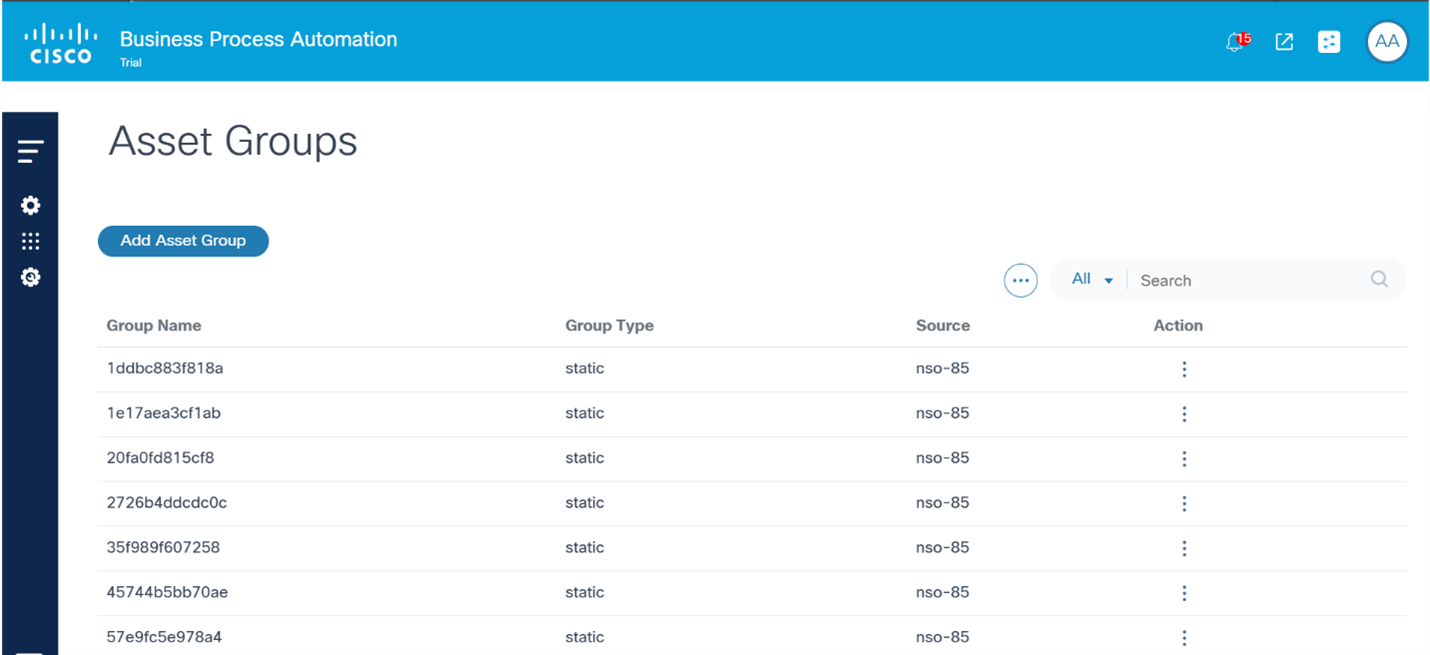
静的資産グループの作成
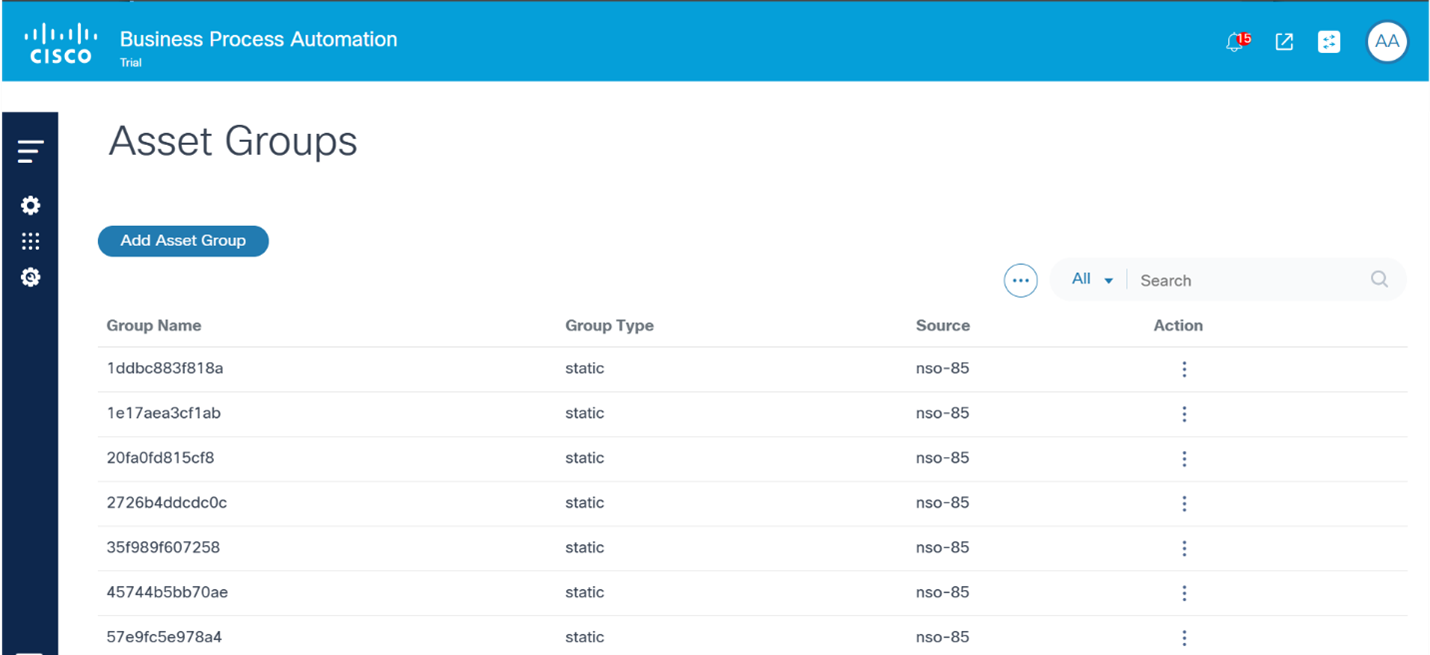
- Asset Groupsページで、Add Asset Groupをクリックします。Create Asset Groupウィンドウが開きます。
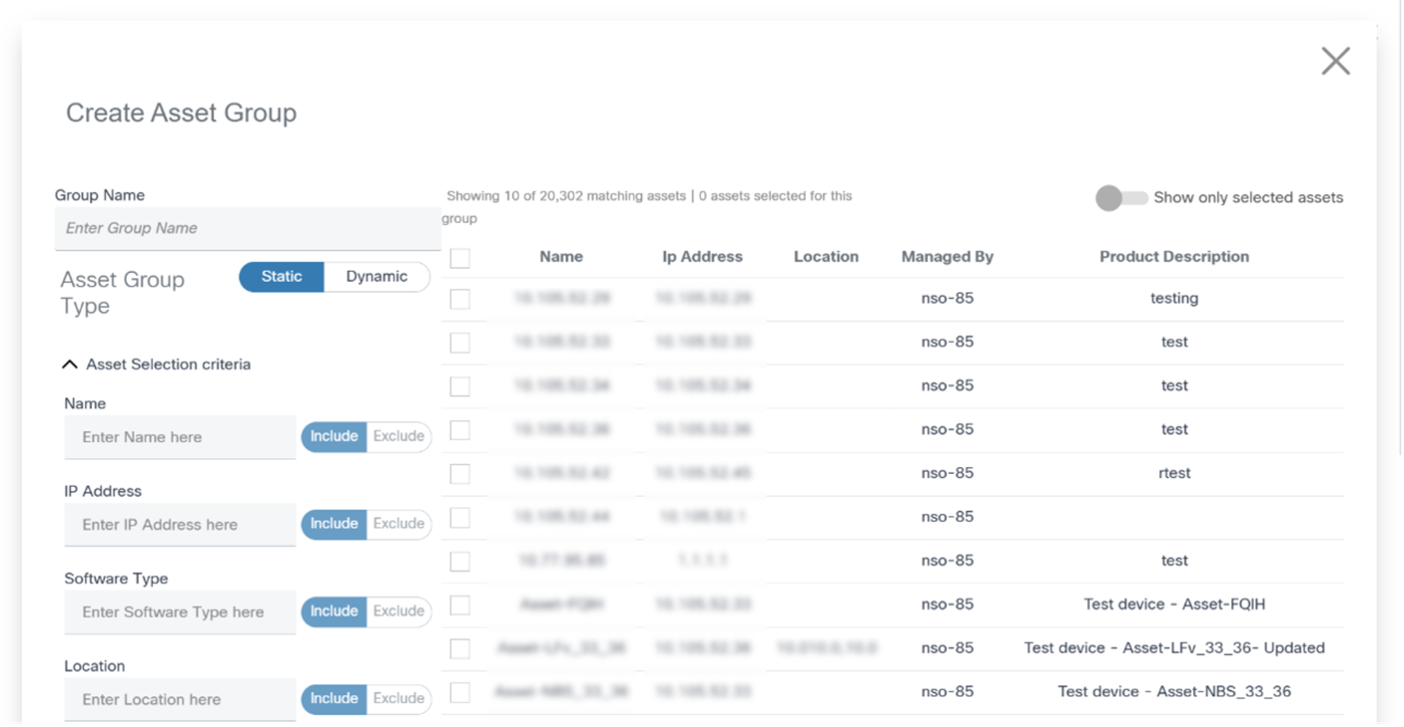
- Group Nameを入力し、Staticオプションを選択します。
- リストからデバイスを選択します。
- 必要に応じて、「資産選択基準」セクションのフィールドを使用して資産を検索します。
- 目的の資産のチェックボックスをオンにします。
- [Save] をクリックします。
静的資産グループの編集
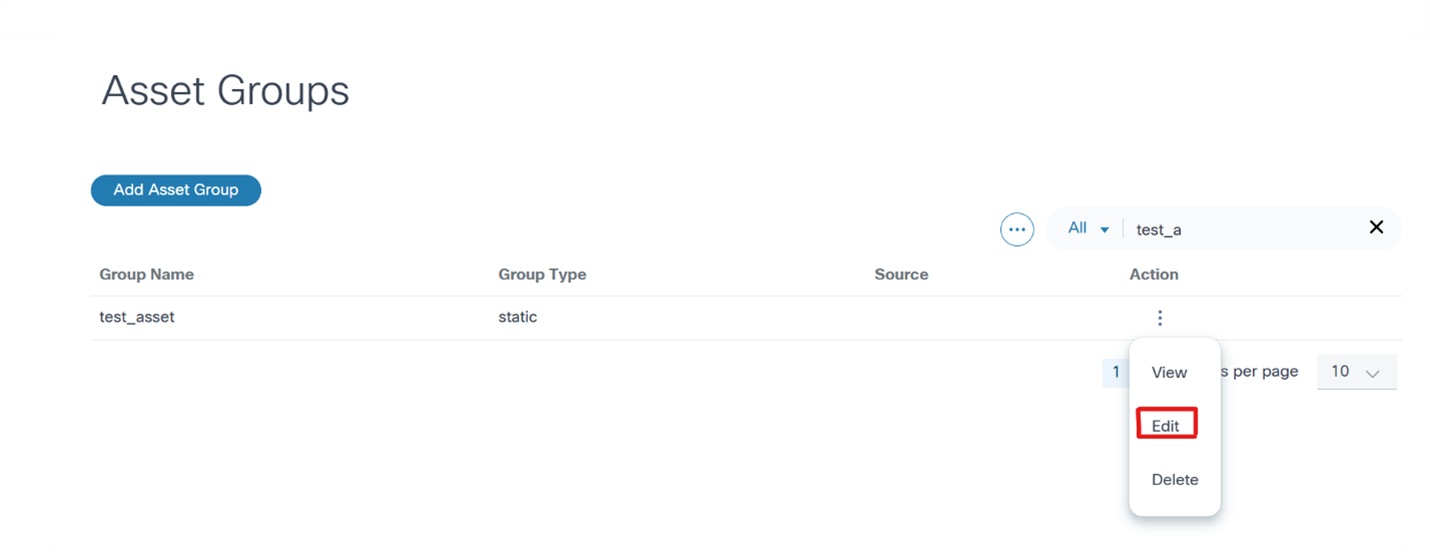
- Asset Groupsページで、目的の資産グループのAction列からMore Optionsアイコン> Editを選択します。Edit Asset Groupウィンドウが開きます。
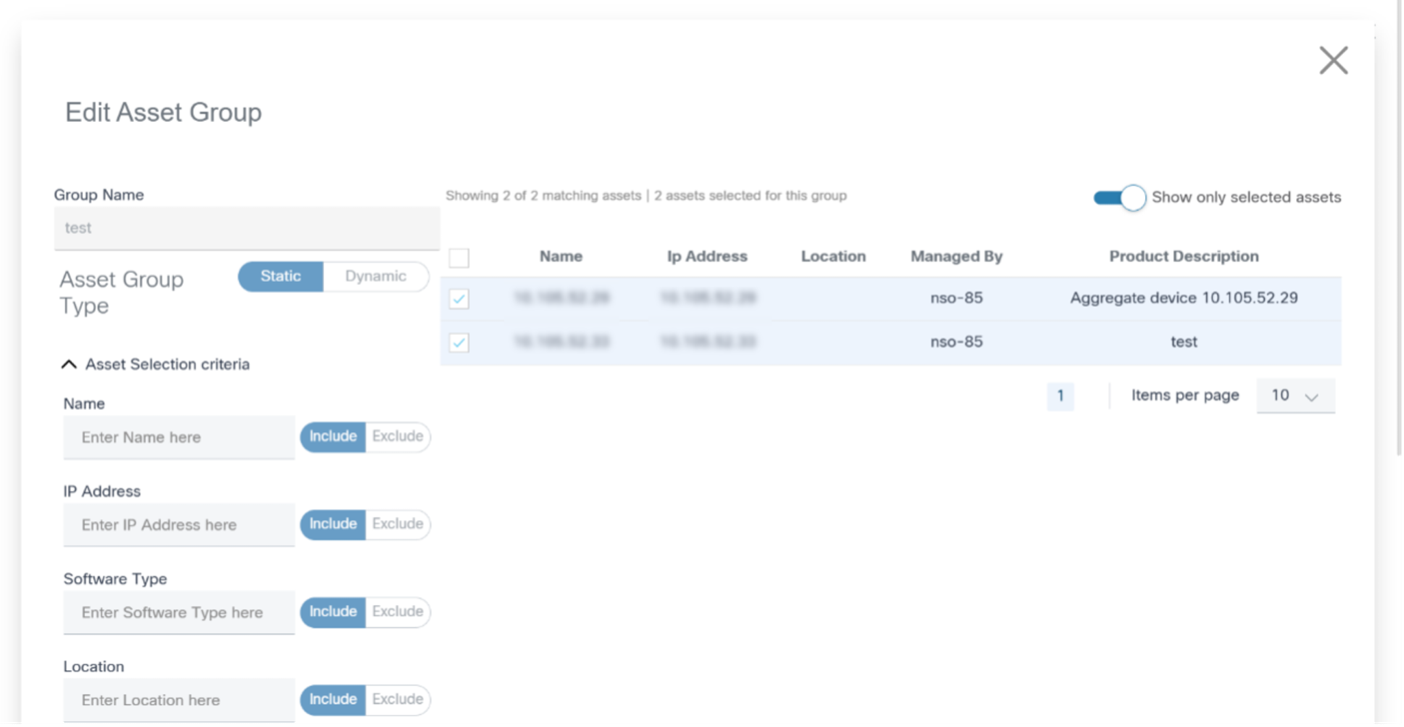
- 目的のアセットのチェックボックスをオンまたはオフにします。
- [Save] をクリックします。
静的資産グループの削除
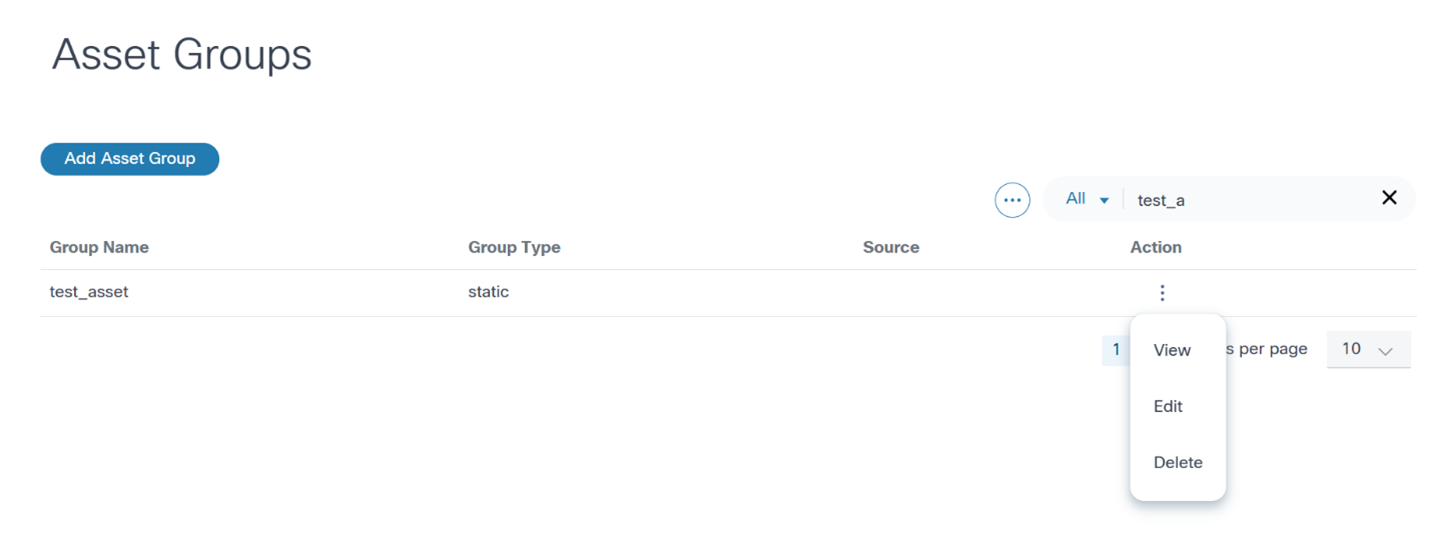
- Asset Groupsページで、目的の資産グループのAction列からMore Optionsアイコン> Deleteを選択します。確認ウィンドウが開きます。
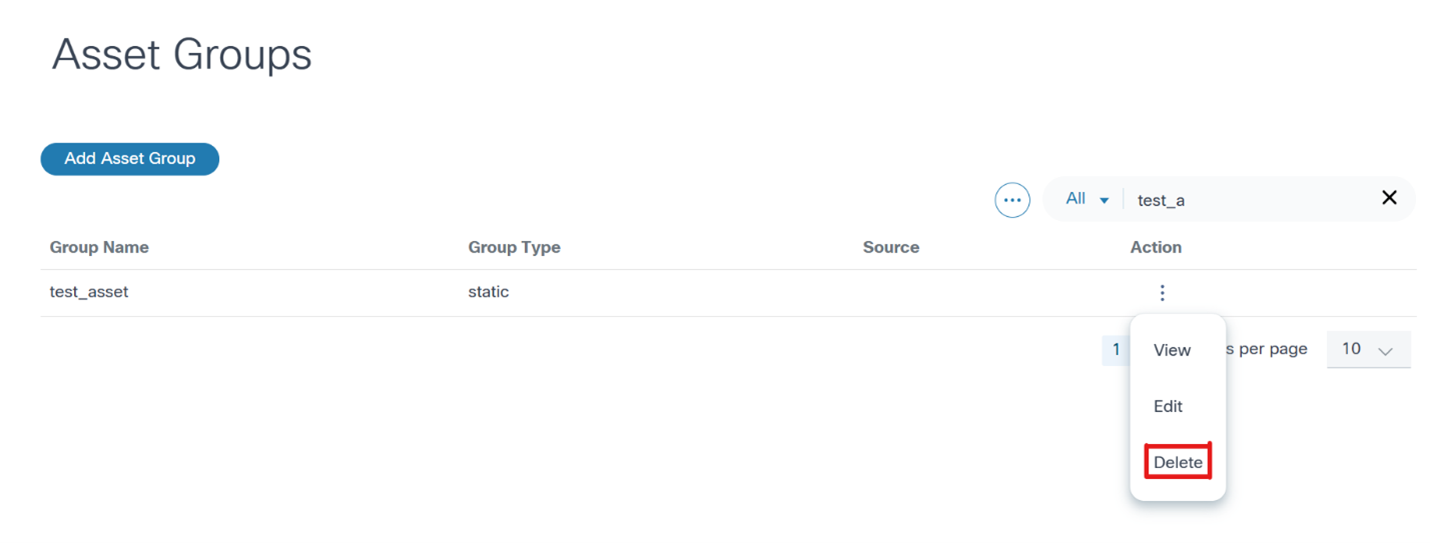
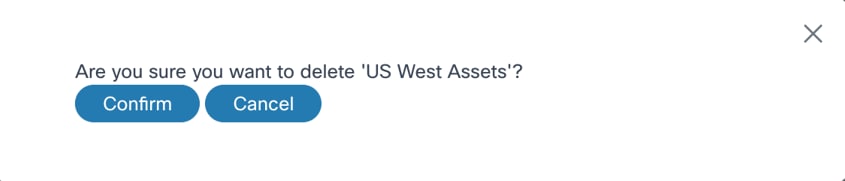
- Confirmをクリックします。
動的資産グループ
動的資産グループは、1つ以上の資産選択基準に基づいて定義されます。選択基準は、名前、モデル、コントローラなどのデバイスメタデータに基づいて設定できます。BPAは、選択基準に一致する資産を照会することで、実行時に資産グループに属する資産を判別します。
動的資産グループの作成
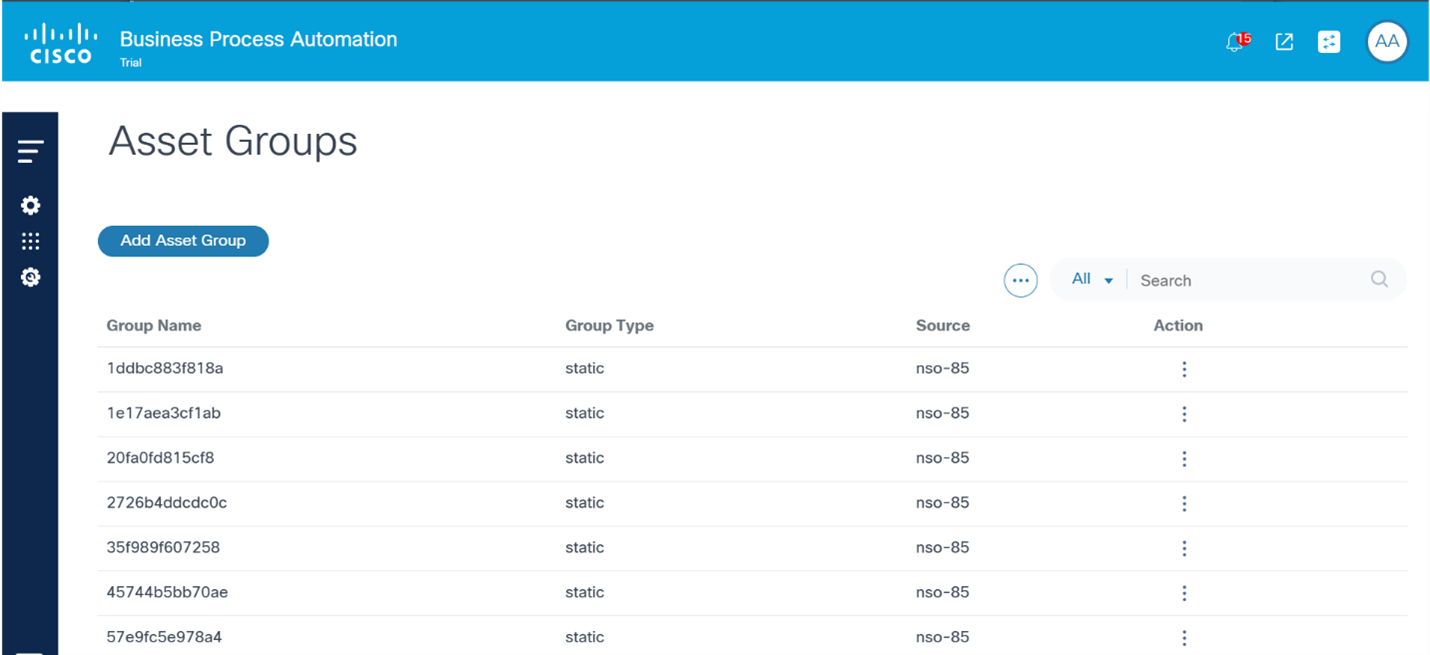
- Asset Groupsページで、Add Asset Groupをクリックします。Create Asset Groupウィンドウが開きます。
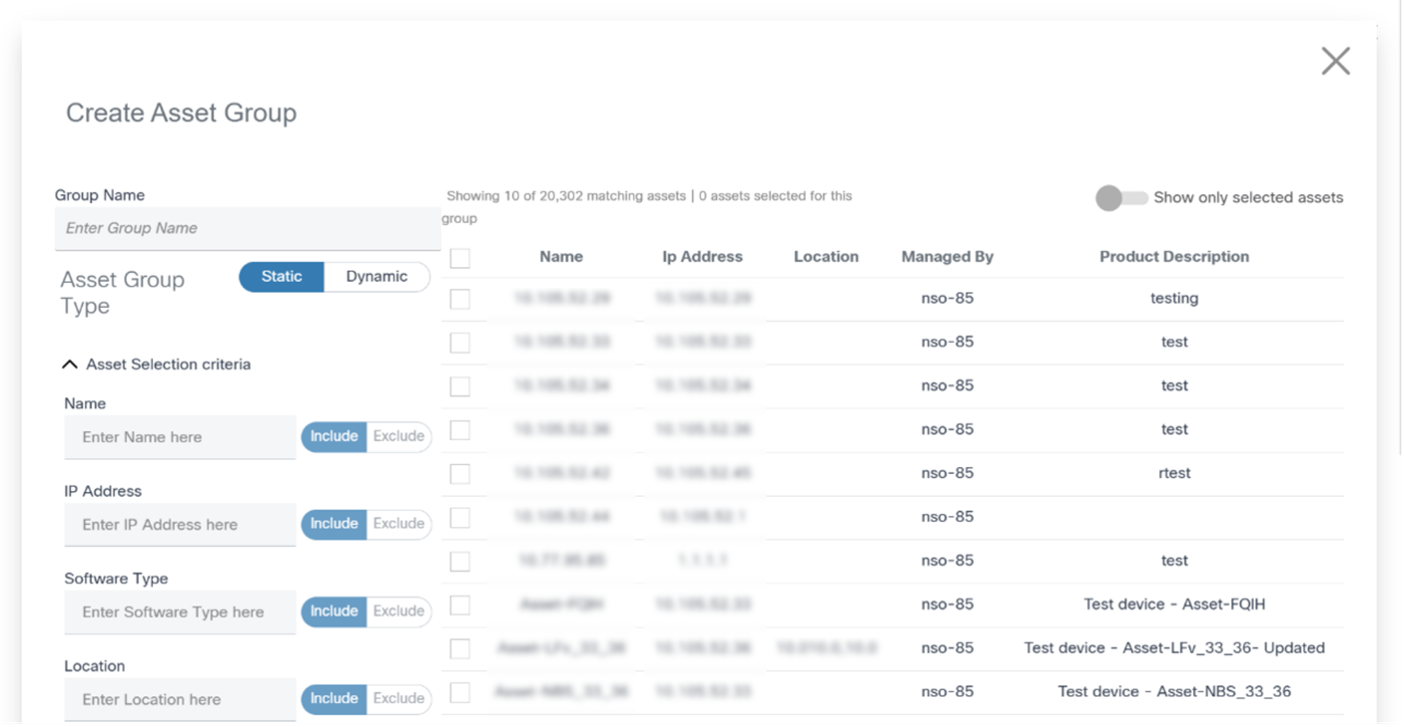
- Group Nameを入力し、Asset Group Typeフィールドを「Dynamic」に設定します。デフォルトでは、ユーザーに対して承認されたすべてのアセットがグループに追加されます。
- Asset Selection Criteriaセクションの選択基準を使用して、アセットリストを絞り込みます。データを入力すると、基準に一致する資産を含めたり除外したりするように資産リストが改訂されます。
- [Save] をクリックします。
動的静的資産グループの編集

- Asset Groupsページで、目的の資産グループのAction列からMore Optionsアイコン> Editを選択します。Edit Asset Groupウィンドウが開きます。

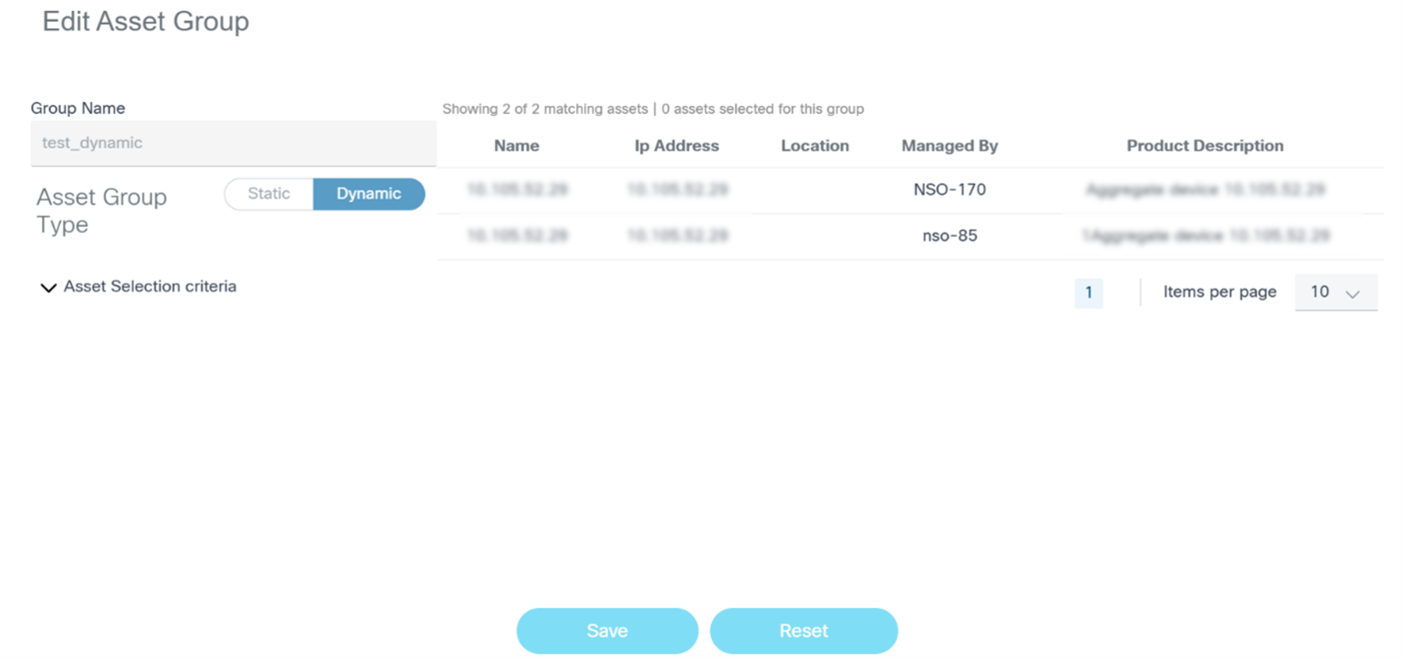
- 必要に応じて資産選択基準を変更し、資産グループに資産を追加または削除します。
- [Save] をクリックします。
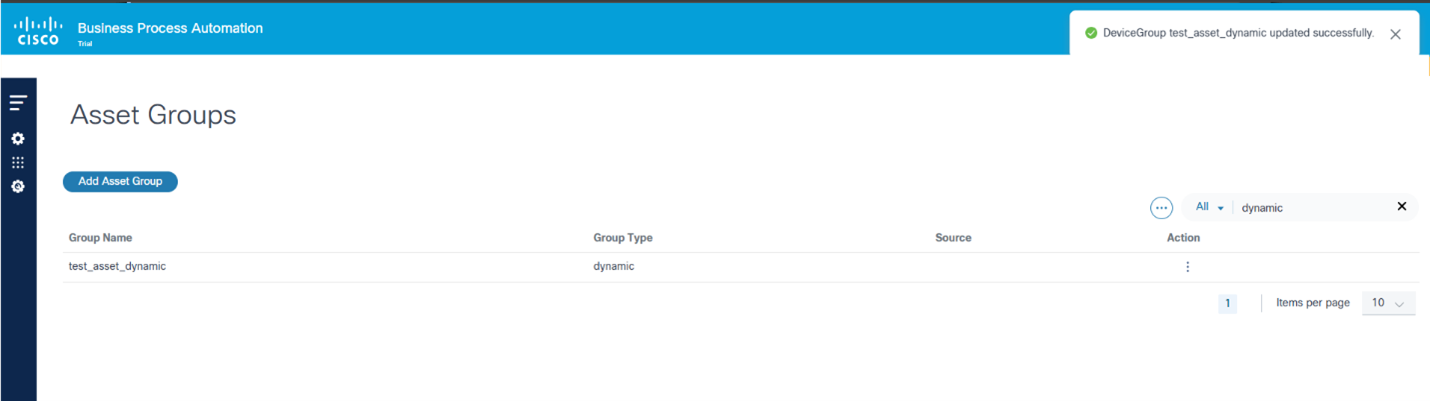
動的資産グループの削除
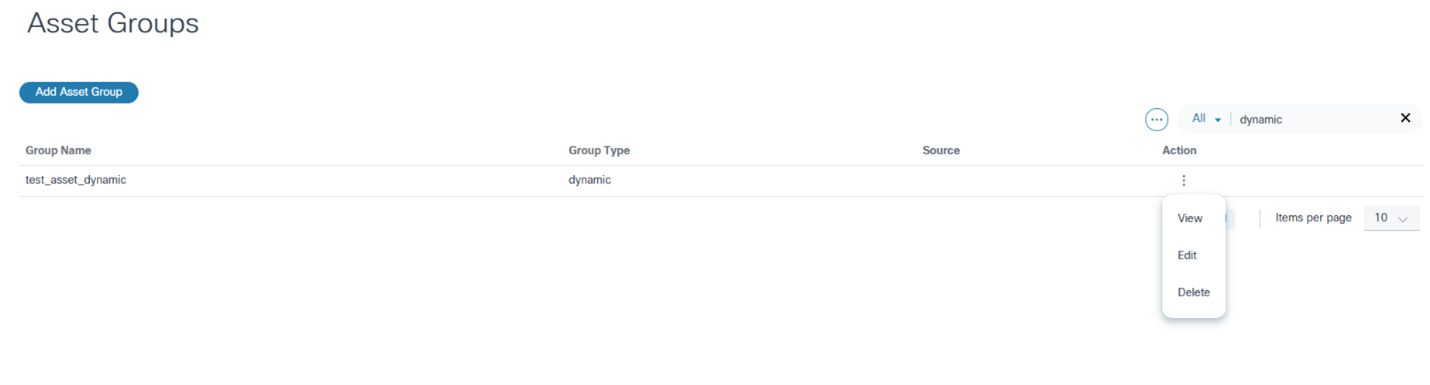
- Asset Groupsページで、目的の資産グループのAction列からMore Optionsアイコン> Deleteを選択します。

- [Delete] をクリックします。
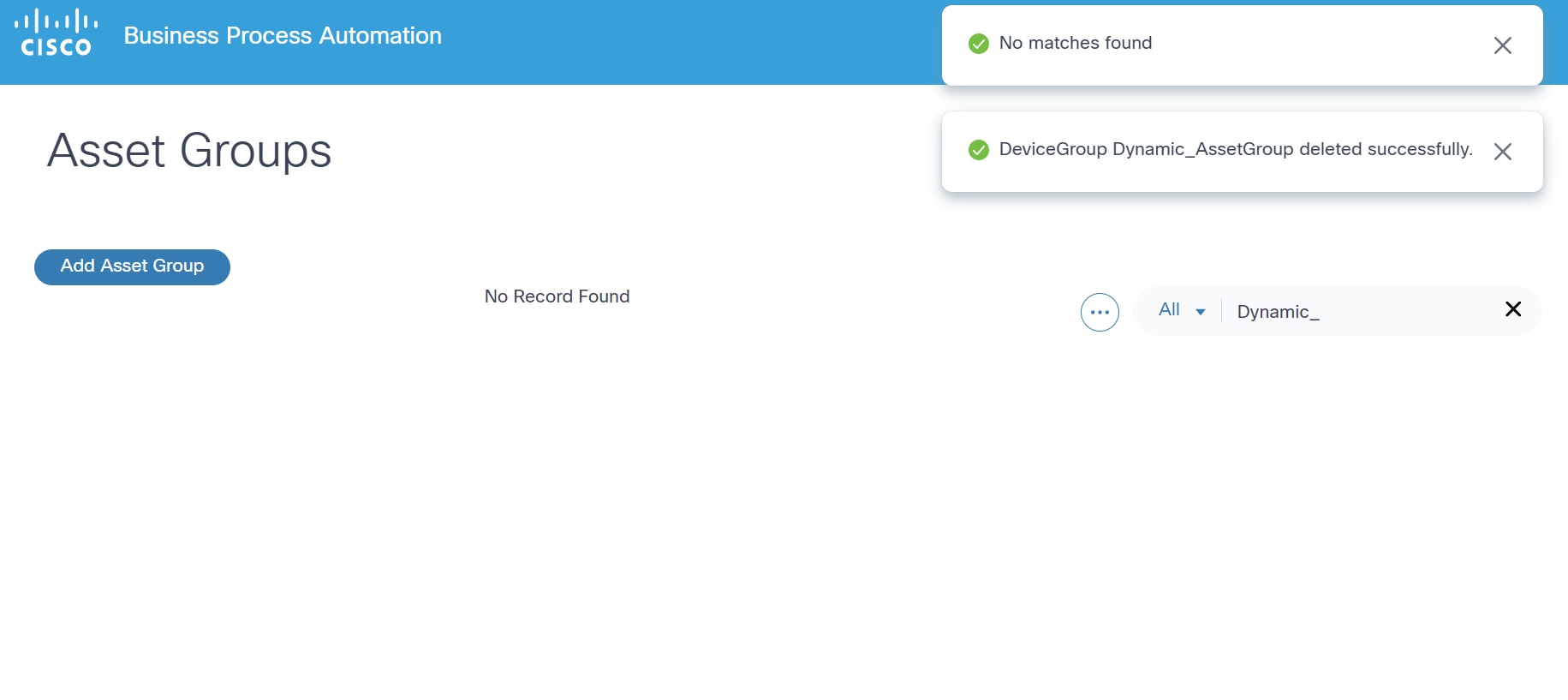
検出された資産グループ
検出済み資産グループは、ドメインコントローラによって管理され、BPAによって検出される資産グループです。これらの資産グループは通常、Webポータルなどのドメインコントローラツールを使用して作成されます。これらの資産グループは、BPAポータルを使用して変更することはできません。BPAは、権限を持つユーザがコントローラの状態の同期を選択すると、これらの資産グループを検出します。
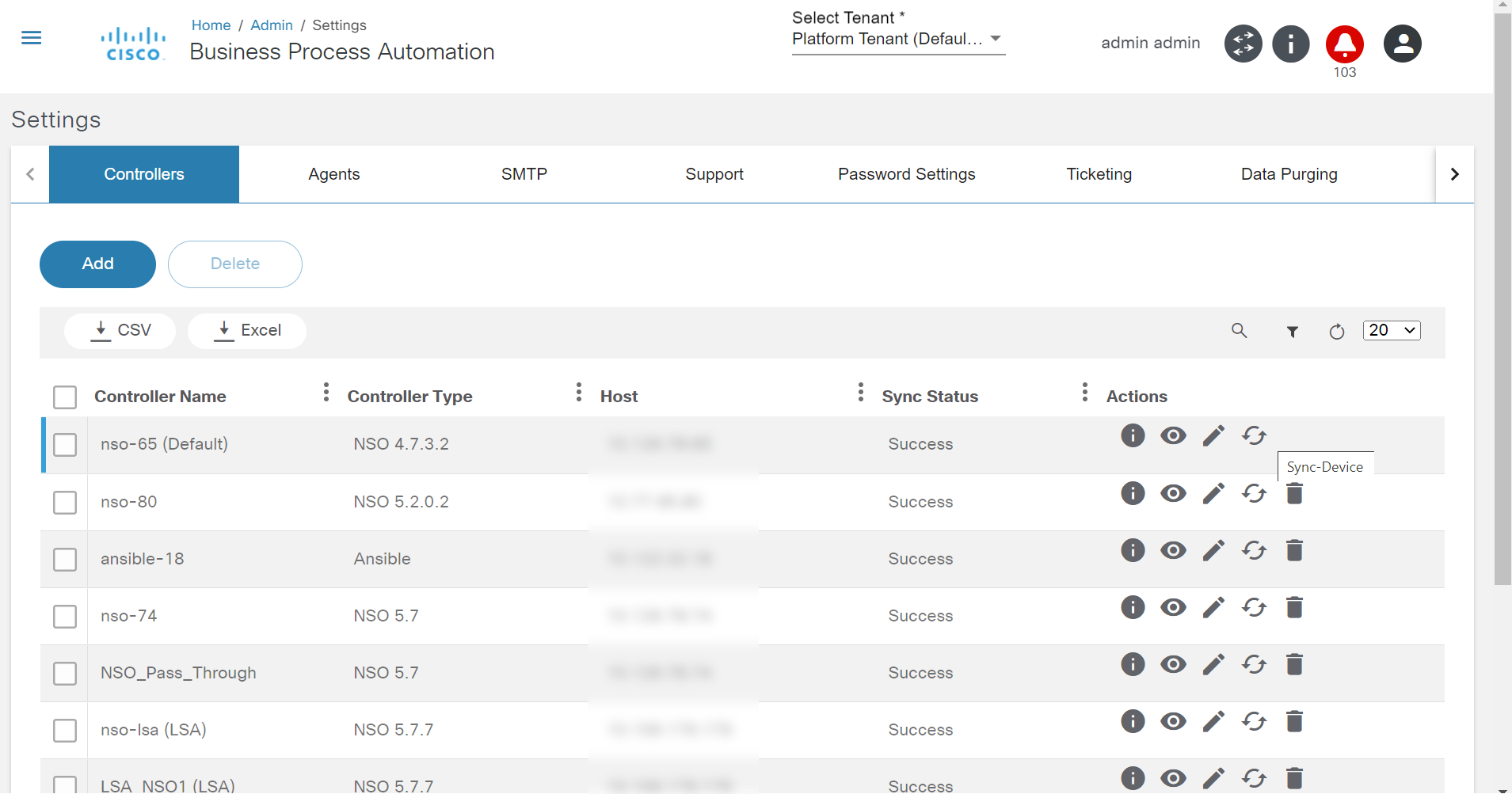

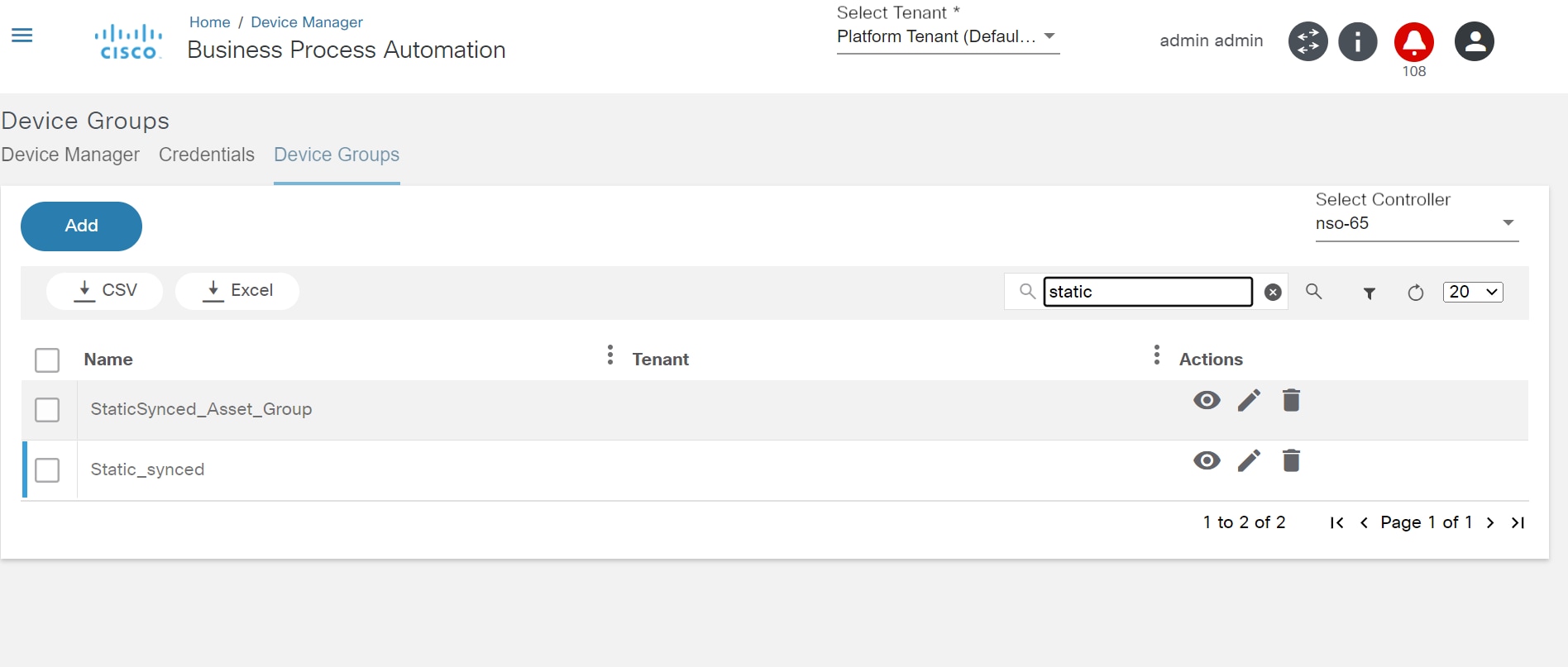
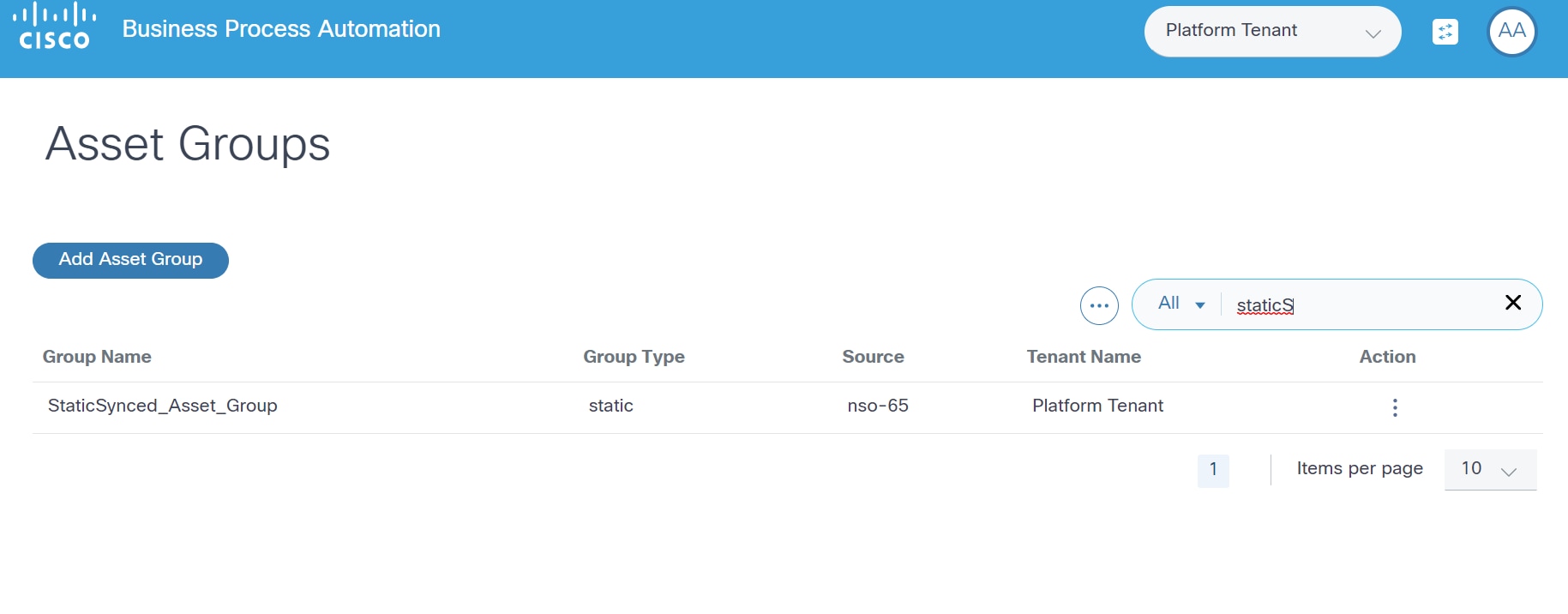
資産マネージャ
Asset Managerアプリケーションは、BPAによって管理されるすべての資産の統合ビューを表示します。BPAは、システムで設定されているさまざまなドメインコントローラから収集された資産のキャッシュを保持します。アセットマネージャでは、デバイスに対して特定の操作を実行することもできます。
資産マネージャにアクセスするには、次の手順に従います。
- BPAにログインします。
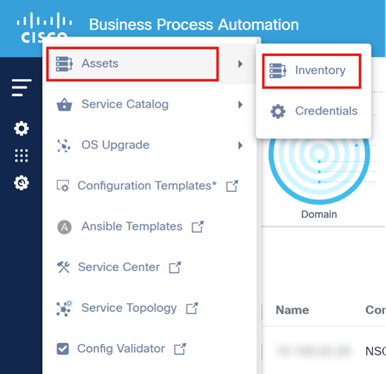
- Application Icon > Assetsの順に選択します。
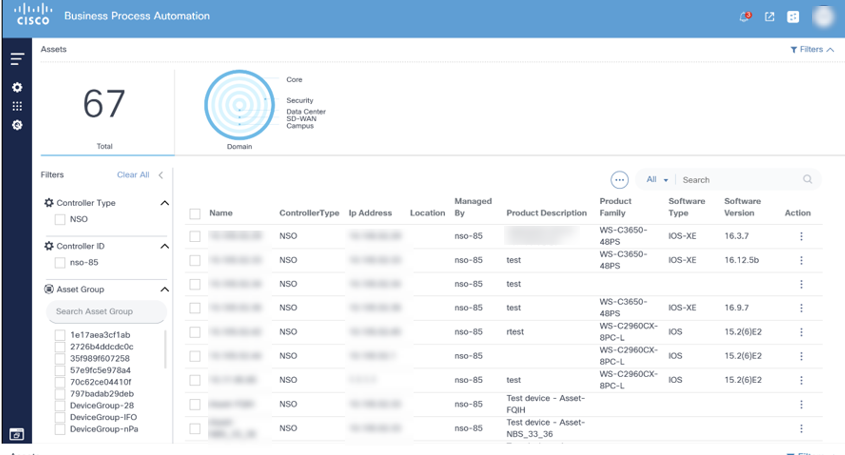
アセットマネージャページは、アセットフィルタと、BPAで管理できるアセットのリストに分かれています。特定のコントローラアセットを表示するには、目的のコントローラタイプフィルタを選択します。特定の資産について、コントローラIDフィルタを選択します
アセットフィルタ
アセットマネージャのこのセクションには、表示されるアセットの数と、アセットを選択するためのフィルタのリストが表示されます。
資産数は、ユーザーに表示されている資産の合計数を示します。BPAによって管理される実際の資産数は反映されません。表示されるアセットの総数は、ユーザに表示されるアセットの数(設定されたアクセスポリシーに基づく)と選択したフィルタによって異なります。
BPAは次のフィルタを提供します。
- ドメイン:ネットワークドメインによるフィルタ(コア、データセンター、ソフトウェア定義型ワイドエリアネットワーク(SD-WAN)など)
- コントローラタイプ:コントローラタイプ(NSO、DCNM、vManageなど)でフィルタリングします。
- コントローラ:コントローラインスタンスによるフィルタ
- 資産グループ:資産グループでフィルタ
BPAでは、Searchフィールドの検索条件を使用して、資産リストをフィルタリングすることもできます。
選択したフィルタがアセットリストの上に表示されます。個々のフィルタを削除するには、削除するフィルタでRemoveアイコンを選択するか、Clear Allをクリックしてすべてのフィルタを削除します。フィルタに使用できる値が10を超える場合、フィルタパネルの各カテゴリの下に検索フィールドがあります。
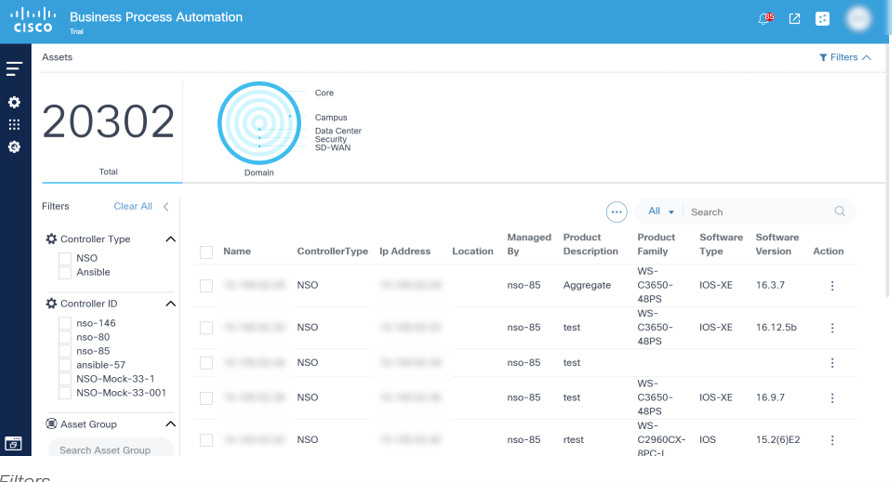
- フィルタは、アセットダッシュボードで使用できます
- コントローラタイプ:特定のコントローラタイプ別にデータをフィルタ
- コントローラIDは、特定のコントローラタイプ別にデータをフィルタします
- 資産グループで特定の資産グループでデータをフィルタ資産グループでデータをフィルタ
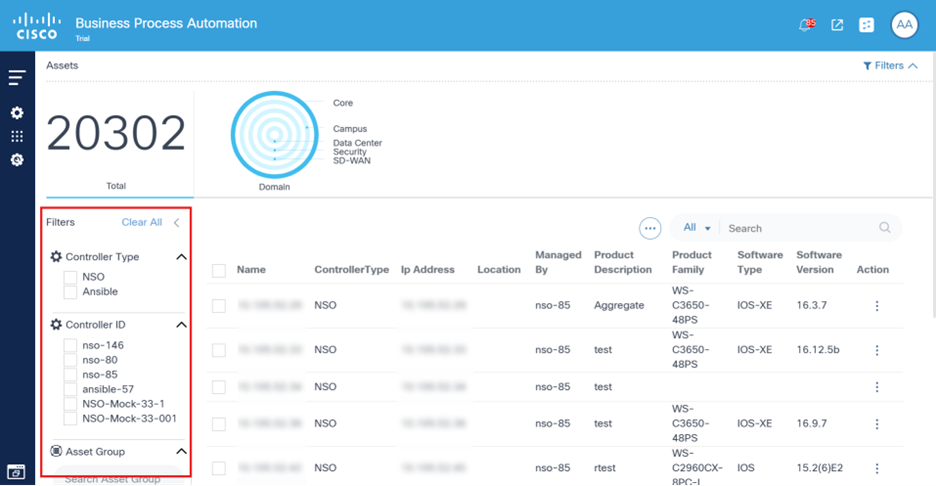
資産リスト
アセットマネージャの下部には、ユーザのアセットの統合リストが表示されます。
デバイスアクション
Asset Listビューでは、Ping、View Config、Connectなどのさまざまなデバイス操作(デバイスアクション)を実行できます。一部の操作(特にデバイスの状態を変更する操作)へのアクセスは、アクセス制御されます。特定のアクションを実行できないユーザは、BPA管理者に連絡する必要があります。
デバイスでアクションを実行するには、次の2つの方法があります。

- 一度に1つのデバイス:目的のデバイスの横にあるその他のオプションアイコンを選択します。ドロップダウンリストに、使用可能な操作が表示されます。

- 複数のデバイス:この方法では、ユーザが複数のデバイスで目的のアクションを実行できます。目的のデバイスのチェックボックスをオンにし、More Optionsアイコン> Device Actionsの順にクリックします。
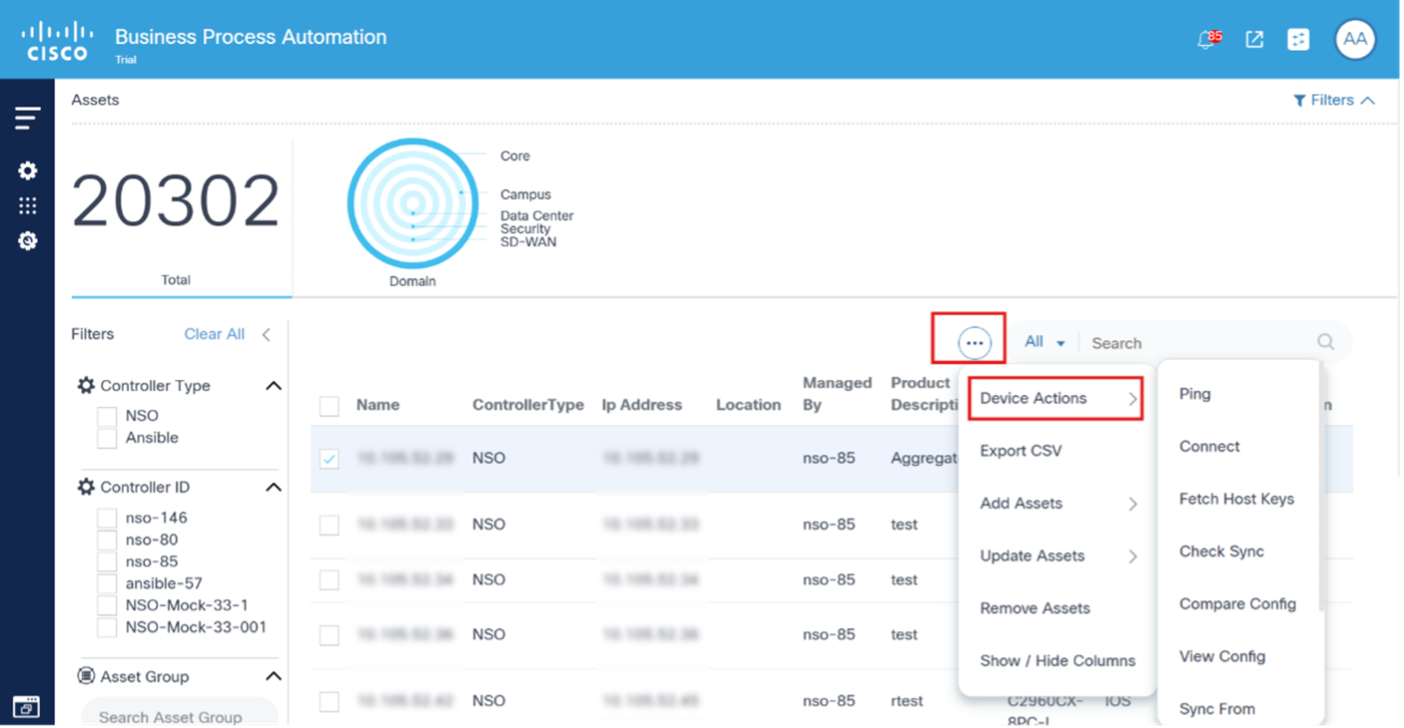
ping
pingは、トラブルシューティング、デバイス接続のテスト、および応答時間の判別に使用されます。
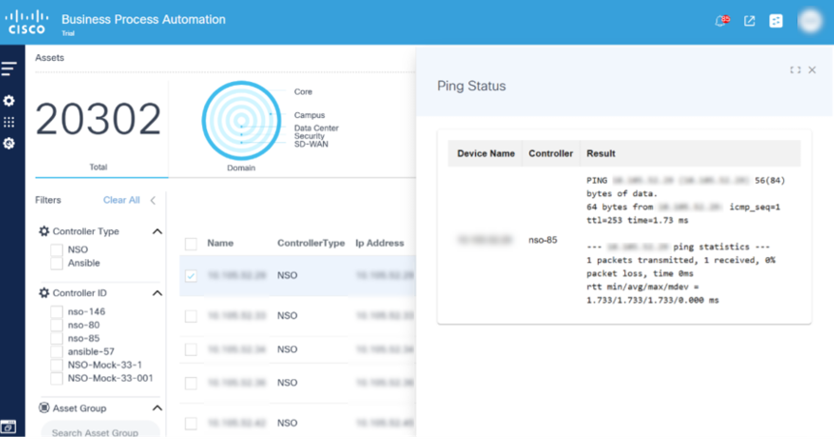
[Connect]
接続は、選択したデバイスへの接続を確立するために使用され、接続ステータスを返します。
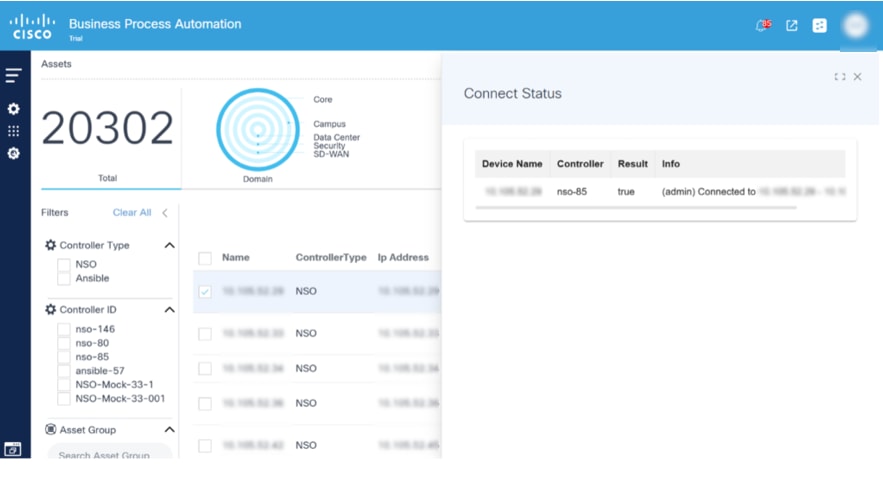
ホストキーの取得
Fetch Host Keys操作では、NSOコントローラに対して、選択したデバイスからホストキー情報を取得し、ローカルデータベースに保存するように指示します。
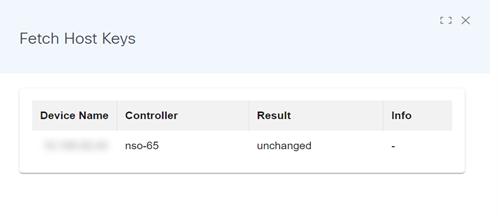
同期の確認
Check Sync操作では、NSO構成データベース(CDB)のデバイス構成がデバイス構成と同期しているかどうかを確認します。
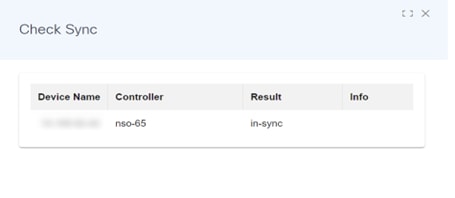
構成の比較
Compare Config操作では、NSO CDBの設定が、選択されたデバイスの実行コンフィギュレーションと比較されます。リストからデバイスを選択し、Device Actions > Compare Configの順に選択します。
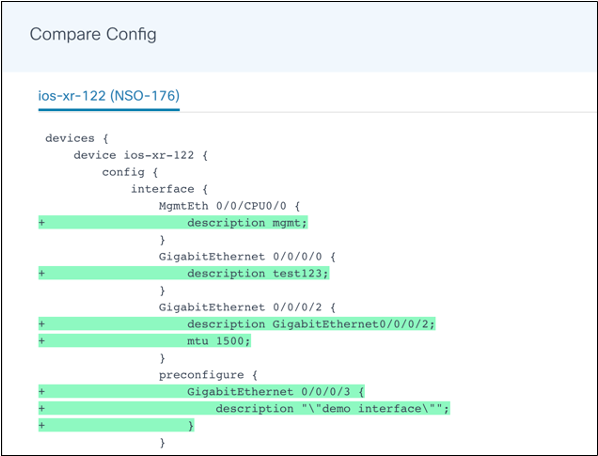
構成の表示
構成の表示:選択した1つ以上のデバイスの構成を表示します。リストから複数のデバイスを選択するには、View Configウィンドウでデバイス名をクリックします。
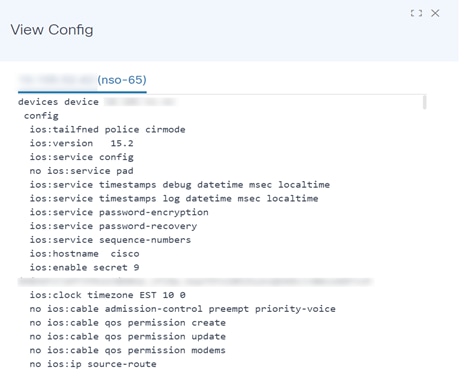
同期元
Sync From操作では、NSO CDBの設定状態が、デバイスの実行コンフィギュレーションと同期されます。これは、Cisco Crosswork Network Controller(CNC)コントローラにも適用されます。
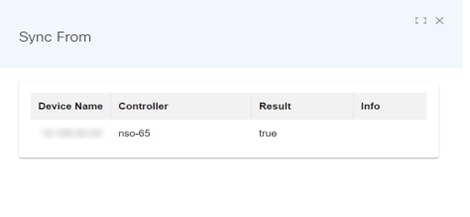
同期先
Sync To操作では、NSO CDBに保存されたコンフィギュレーションが、そのコンフィギュレーションを実行しているデバイスと同期されます。違いが見つかった場合は、CDBの状態に合わせてデバイス設定が更新されます。
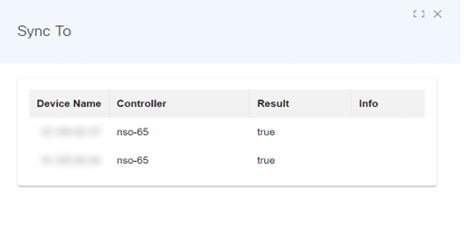
インタラクティブCLI
Interactive Command-Line Interface(CLI;対話式コマンドラインインターフェイス)は、ユーザ入力、特にコマンド(device showなど)や、Direct-To-Deviceによって管理されるデバイスの設定に使用されます。ユーザは、コマンドの実行、デバイス情報へのアクセス、リアルタイムの設定変更を簡単に実行でき、シームレスでインタラクティブなエクスペリエンスを実現できます。
Direct-To-DeviceのInteractive CLI機能にアクセスするには、次の手順を実行します。
- Assetsページで、Managed ByカラムにDirect-to-Deviceが表示されているデバイスを検索します。
- 使用可能なオプションからデバイスを選択します。
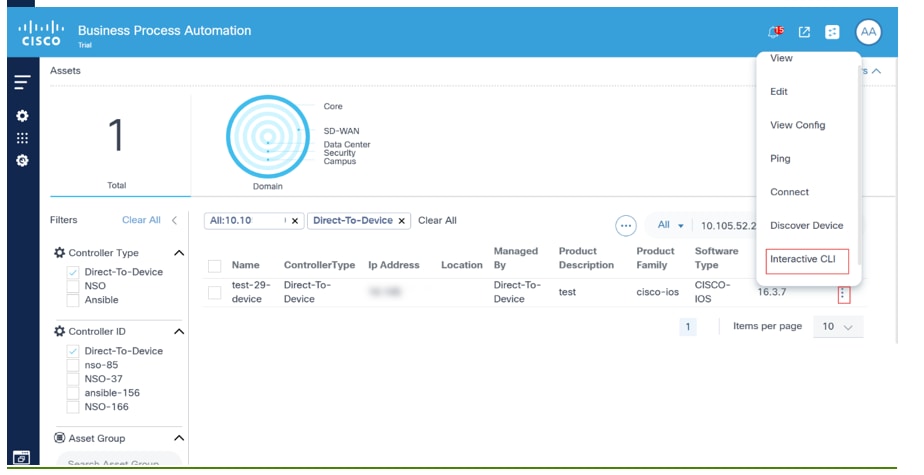
- 目的のデバイスのAction列から、More Optionsアイコン> Interactive CLIを選択します。Interactive CLIパネルが表示されます。
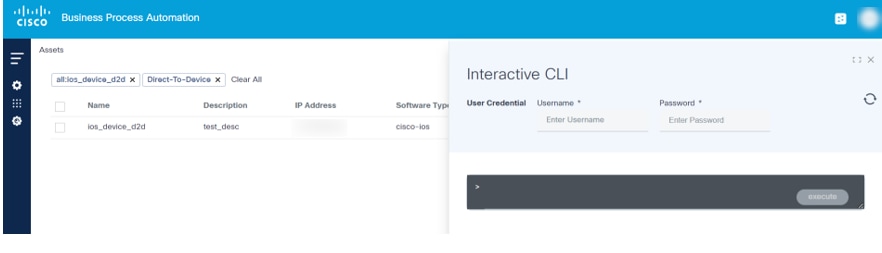
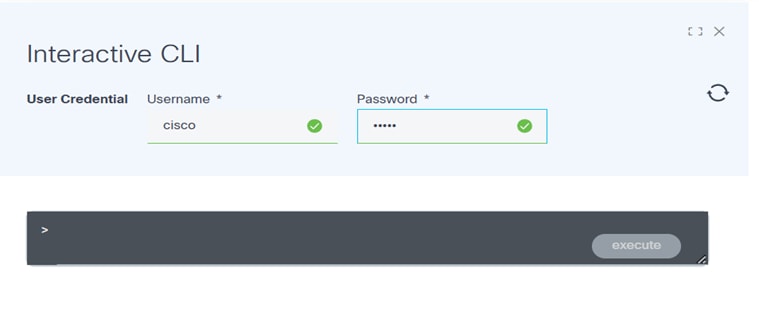
- ユーザ名とパスワードを入力します。
- showコマンドまたはconfigコマンドを入力し、executeをクリックします。進行状況の通知が表示されます。
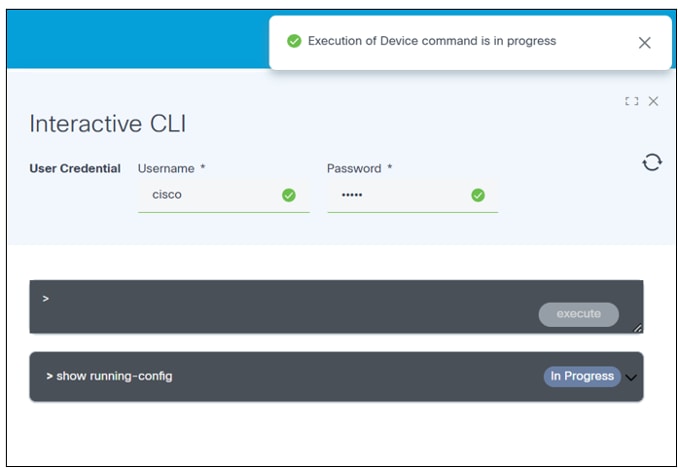
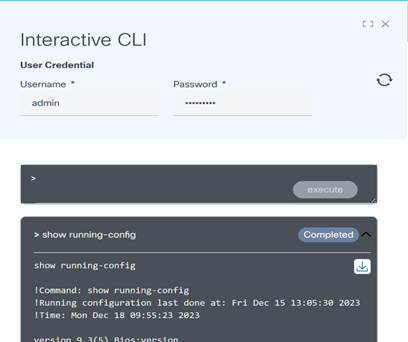
- Refreshアイコンを選択して、コマンド実行ステータスを更新します。実行が完了すると、ボタンのステータスが「完了」に変わります。
- コマンドの横の矢印をクリックすると、コマンドの出力が表示されます。
- Downloadアイコンを選択して、出力応答をテキストファイルとして保存します。応答内の機密データは、プライバシーのためにマスクされます。コマンドの実行に時間がかかりすぎる場合は、インタラクティブウィンドウを閉じることができます。実行が完了すると、ユーザ通知が受信されます。
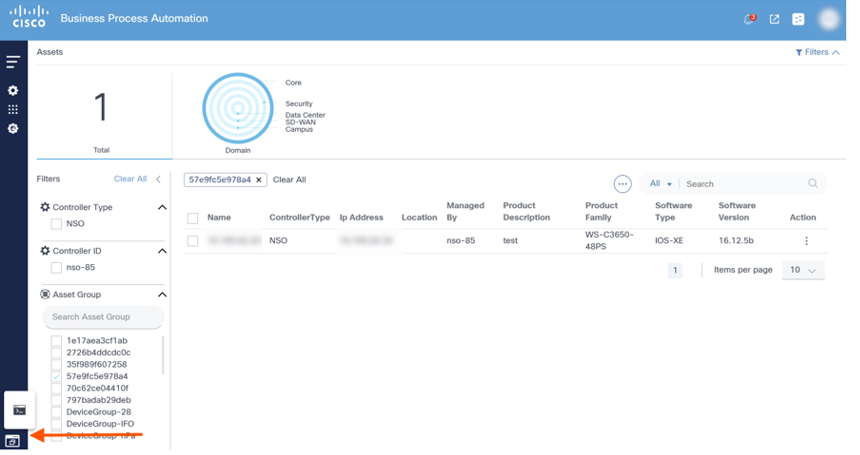

- 特定のデバイス実行コマンドの出力を表示するには、長時間実行タスクの出力の表示アイコンを選択します。ウィンドウが開き、コマンド出力を使用できる(ただし、まだユーザが表示していない)デバイスのリストが表示されます。
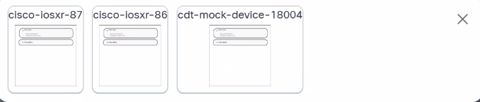
- Deviceアイコンを選択すると、実行されたデバイスコマンドの詳細が表示されます。
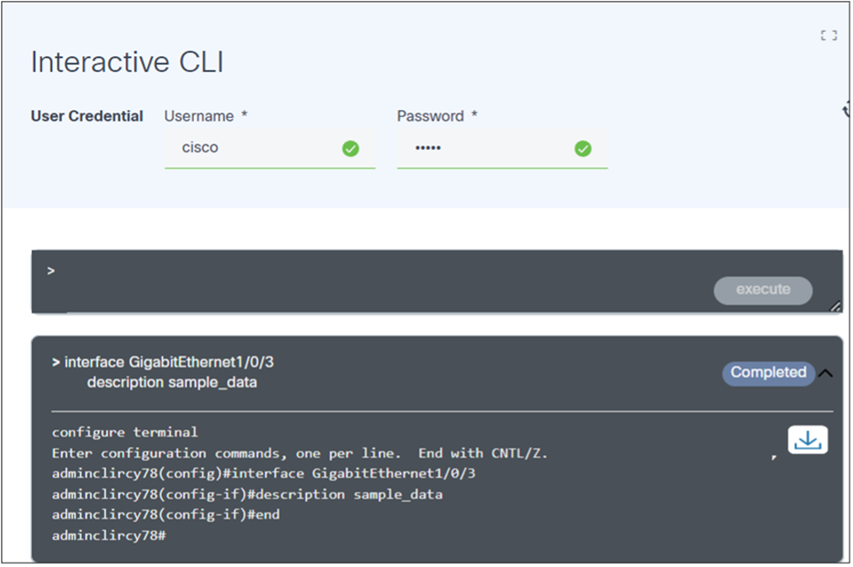
- 必要に応じて、次に示すように、設定コマンドを実行してデバイス設定を更新します。
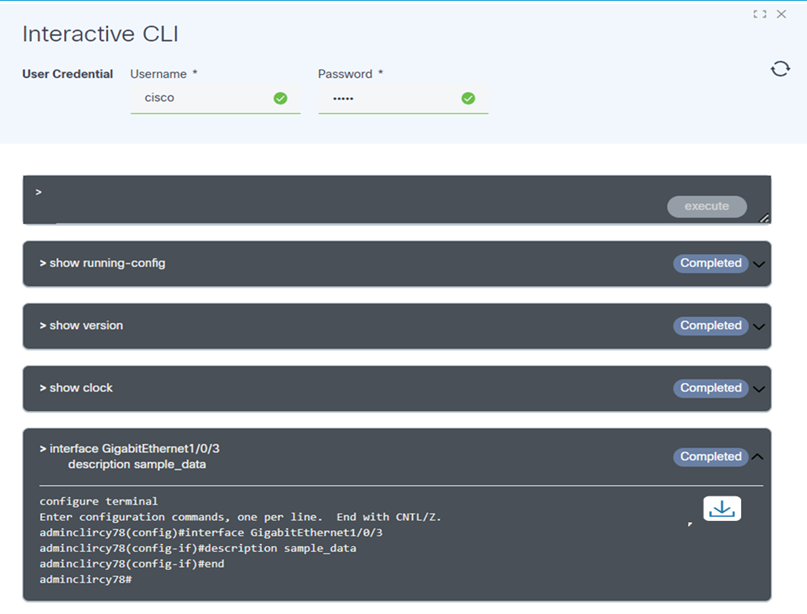
- 必要に応じて、ユースケースのニーズに応じて環境変数「EXPIRES_INTERACTIVE_CLI」を変更することで、デバイスコマンド応答の保持期間(デフォルトで24時間保持され、その後自動的に削除される)を調整します。これにより、インタラクティブCLIを使用するための使いやすい効率的なインターフェイスが作成され、コマンドのシームレスな実行と出力への簡単なアクセスが可能になります。
インベントリの同期
すべてのコントローラエージェントに同期インベントリ機能が追加されました。これにより、選択したデバイスのリストに関するシリアル番号、ソフトウェア適合モデル、ソフトウェアバージョンなどのコントローラおよびデバイスから最新の情報を柔軟に取得できます。これにより、ユースケースは、コントローラデバイスの完全な同期を実行する代わりに、この軽量機能を使用できます。
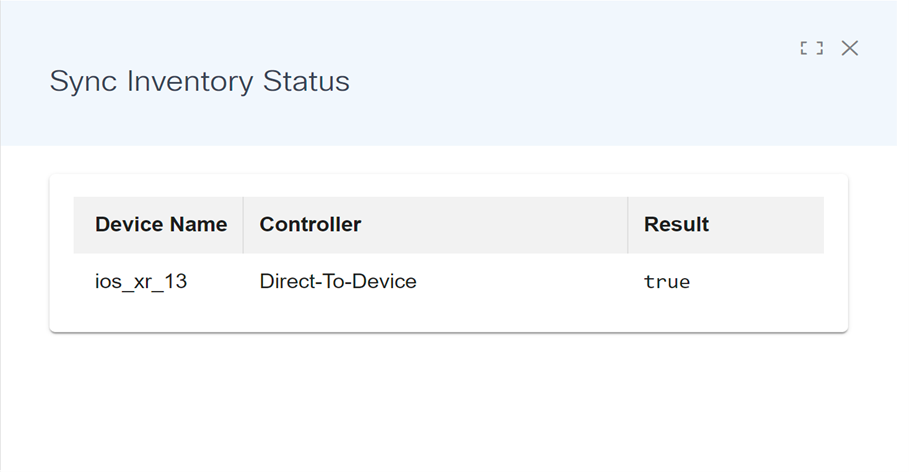
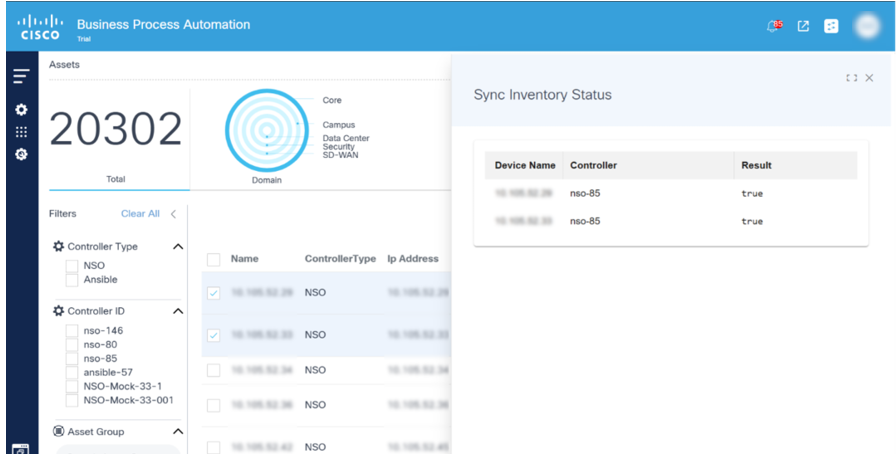
デバイスの検出
デバイス検出機能は、ネイバーデバイスを識別します。この機能は、Cisco Discovery Protocol(CDP)を使用できるCisco Internetworking Operating System(IOS)環境などのシナリオに関連しています。検出されたデバイスの結果には、BPAサーバから正常にpingを実行でき、同じクレデンシャルでアクセスできるデバイスだけが表示されます。検出されたデバイスの詳細を確認するには、ポップアップウィンドウに表示される詳細を確認するか、検出されたデバイスをオンボーディングします。現在、この機能はシスコのデバイスファミリでのみサポートされています。
Discover Deviceアクションを実行するには、次の手順を実行します。
- Asset Managerで使用可能なオプションからデバイスを選択します。
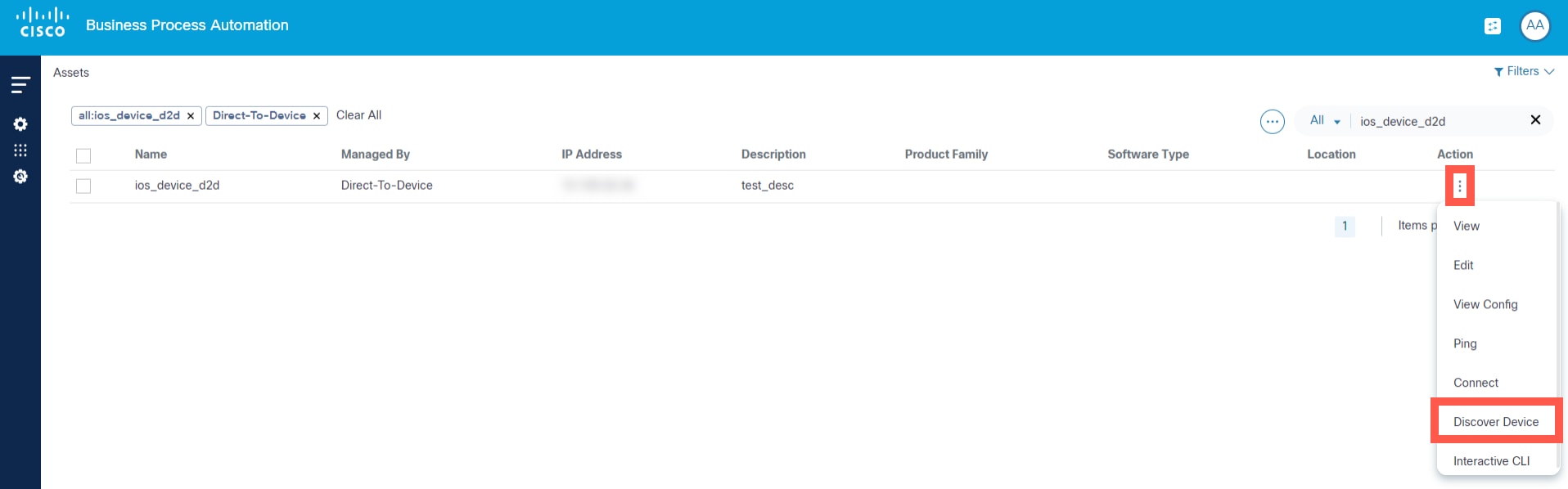
- Assetsページで、対象デバイスのAction列からMore Optionsアイコン> Discover Deviceを選択します。
検出されたデバイスのリストが生成され、BPAサーバからpingできるデバイスが表示されます。リストされている各デバイスは、デバイスID、IPアドレス、プラットフォーム、バージョンなどの関連情報を提供します。
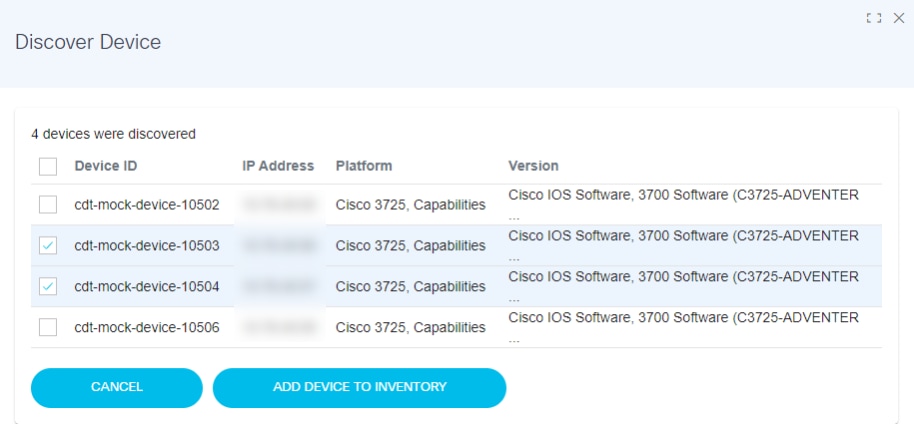
- 1つ以上のデバイスを選択し、ADD DEVICE TO INVENTORYをクリックします。
バックアップ構成
ユーザは、backup config deviceアクションでオンデマンドバックアップをトリガーできます。次の手順に従って、バックアップ構成にアクセスします。
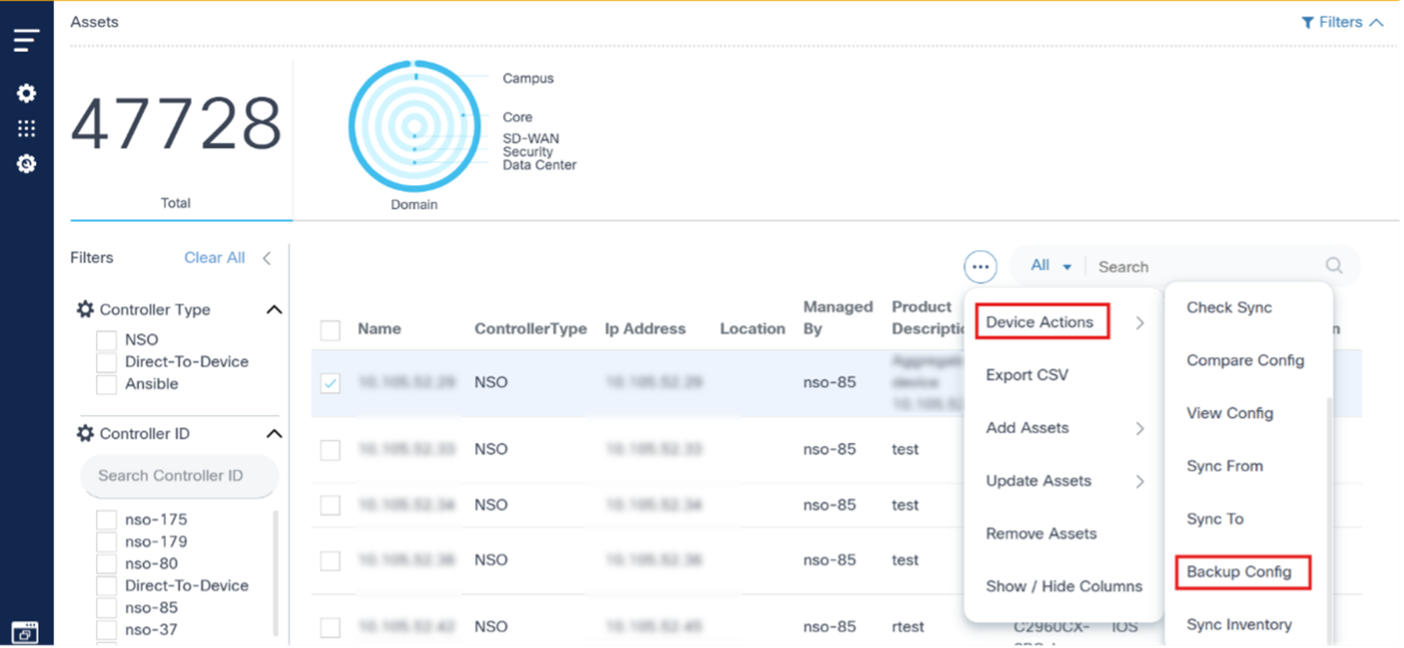
- 1つ以上のデバイスを選択し、More Optionsアイコン> Backup Configを選択します。選択したすべてのデバイスが表示された状態でバックアップ設定ウィンドウが開きます。
- ポリシーを選択し、バックアッププロセスにカスタムラベルを割り当て、選択したデバイスのバックアップを作成します。複数のデバイスを一度に選択できます。
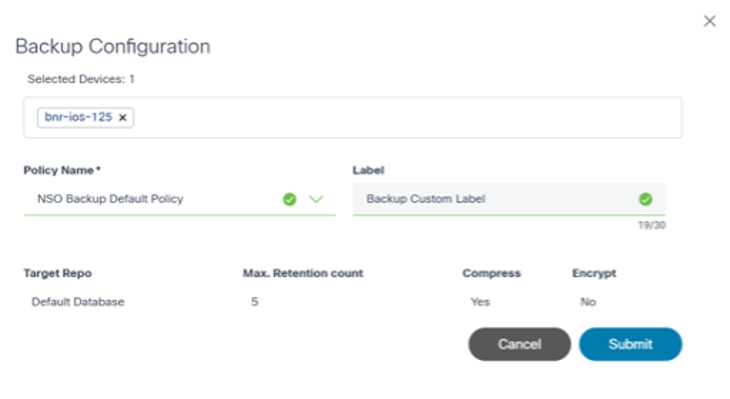
- [Submit] をクリックします。これで、Asset Managerアプリケーションを使用したバックアッププロセスを開始できます。
バックアップの表示
view backups deviceアクションは、実行されたバックアップの履歴を表示します。More Optionsアイコン> View Backupsの順に選択すると、選択したデバイスのバックアップ履歴が表示されます。Backupsタブの下に詳細パネルが開き、利用可能なバックアップ履歴が表示されます。
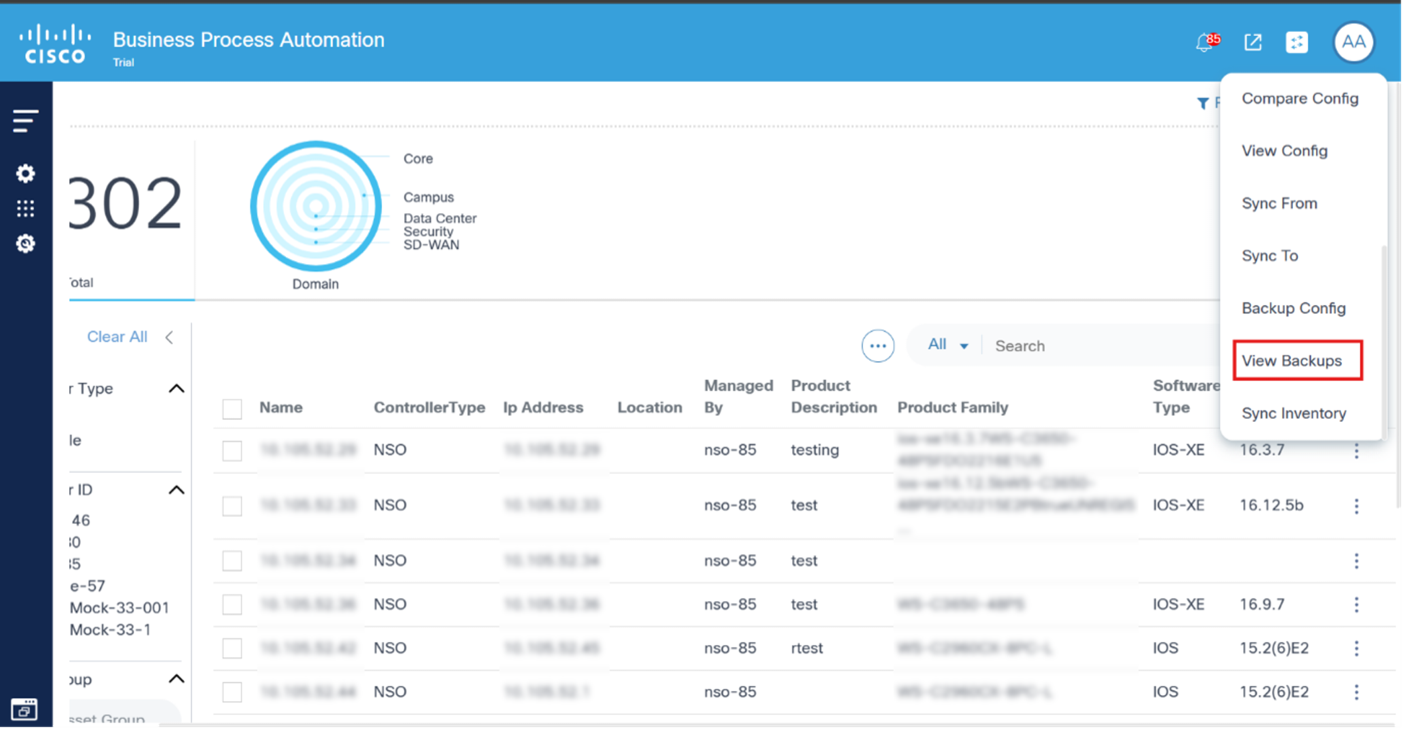
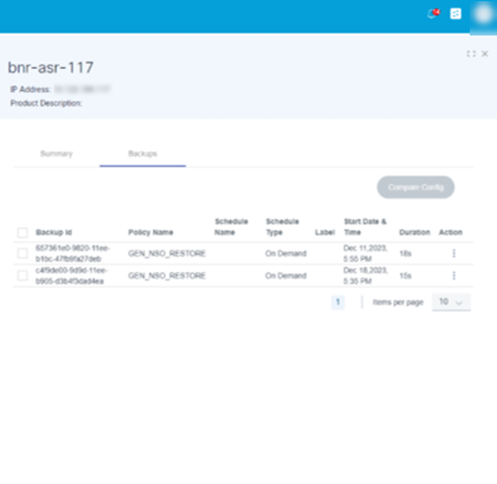
Backupsタブには、使用可能なバックアップ履歴の詳細情報が表示されます。各バックアップ履歴では、次の操作を実行できます。
| バックアップ履歴アクション | 説明 |
|---|---|
| バックアップ構成の表示 | 選択したバックアップ日に使用可能なバックアップ構成を表示します |
| 現在の構成と比較 | バックアップ設定を実行コンフィギュレーションまたはデバイスの現在の設定と比較します。 |
バックアップ構成の表示
このセクションでは、選択した日付のバックアップ構成を表示できます。

アクセスするには、More Optionsアイコン> View Backup Configの順に選択します。ウィンドウが開き、バックアップ設定が表示されます。
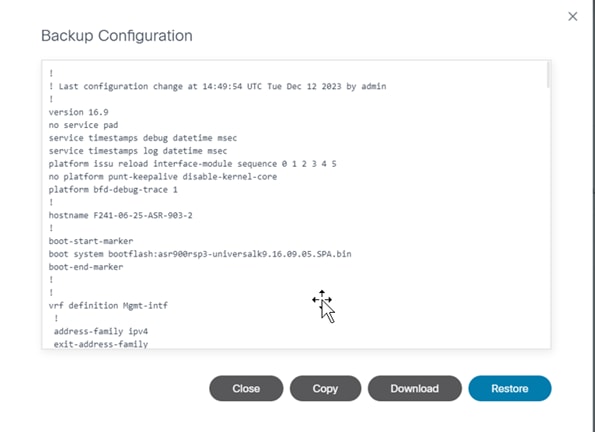
Backup Configurationウィンドウでは、次のオプションを使用できます。
| バックアップ設定アクション | 説明 |
|---|---|
| Copy | バックアップ設定をクリップボードにコピーします。 |
| ダウンロード | バックアップ設定をテキスト形式でダウンロードする |
| 復元 | バックアップ構成の復元アクションを開始します |
現在の構成と比較
このセクションで、バックアップコンフィギュレーションをデバイスの現在の実行コンフィギュレーションと比較します。
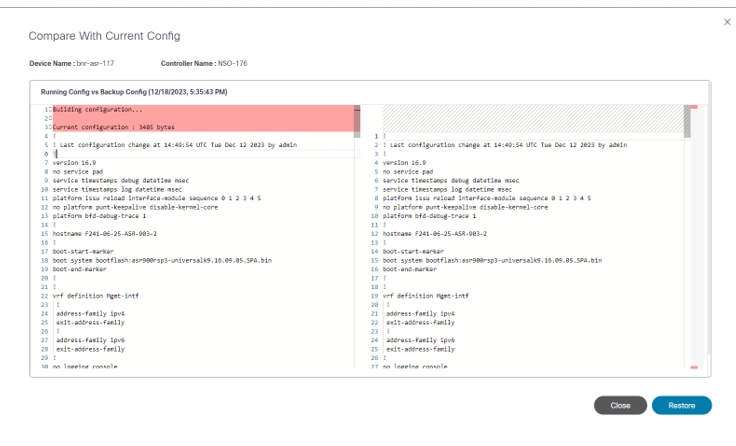
Compare with Current Configウィンドウには、次のオプションがあります。
| 現在の構成アクションと比較 | 説明 |
|---|---|
| 復元 | バックアップ構成の復元操作を開始します。 |
バックアップデバイス設定の復元
Restoreをクリックして、バックアップ設定の復元プロセスを開始します。割り当てられた復元ワークフロー(「バックアップ復元ポリシー」を参照)によって復元プロセスが開始され、ユーザは「構成復元」ページにリダイレクトされます。
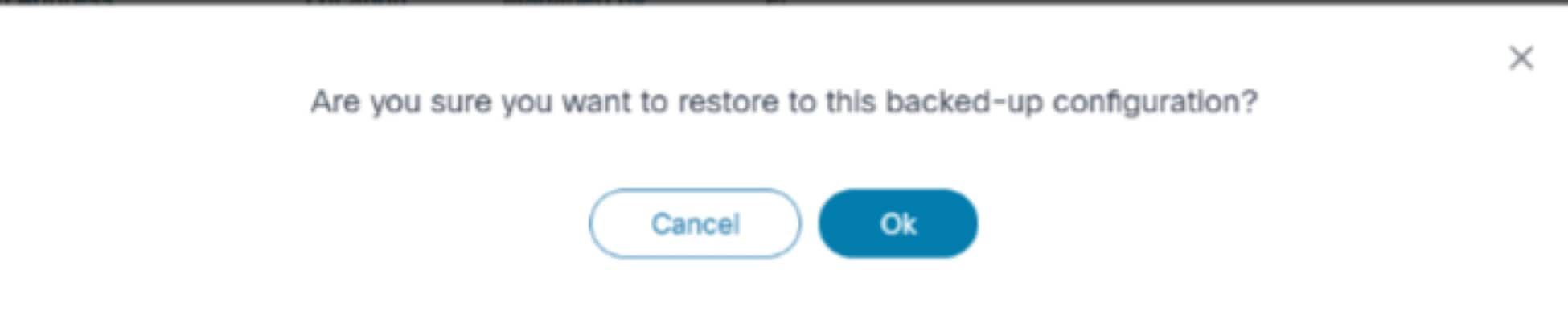
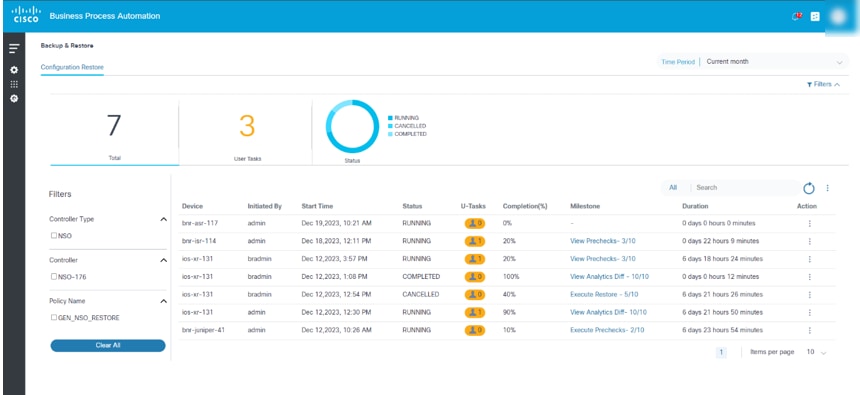
その他の操作
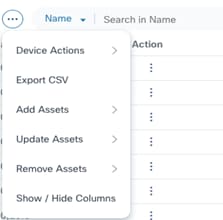
BPAでは、More Optionsアイコンから、アセットのエクスポート、アセットの追加、更新、削除、アセットリストのカラムのカスタマイズなどの追加のアセット管理操作を実行できます。
CSVのエクスポート
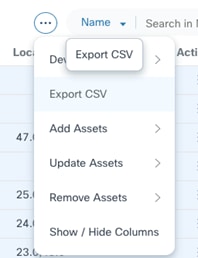
Export CSVオプションは、アセットをカンマ区切り(CSV)形式でエクスポートします。デフォルトでは、カレントページのアセットがエクスポートされます。
すべてのアセットをエクスポートするには、Select Allチェックボックスをオンにしてエクスポート操作を実行します。
資産の追加完了
Add Assets操作では、ドメインコントローラにアセットが追加されます。
- Asset Managerの下部にあるMore Optionsアイコンを選択します。
- Add Assetsを選択して、次のオプションを開きます。
- 手動オプション
- アップロードオプション
手動オプション
Manualオプションでは、デバイスデータを手動で入力することにより、デバイスを追加できます。
- サブメニューからManualをクリックします。Add Assetページが開き、デバイスを追加するコントローラをユーザが選択します。

- ドロップダウンリストから、コントローラのタイプ(NSOなど)とそのコントローラタイプのインスタンスを選択します。コントローラインスタンスを選択すると、ユーザがデバイスの詳細を入力するための別のウィンドウが開きます。
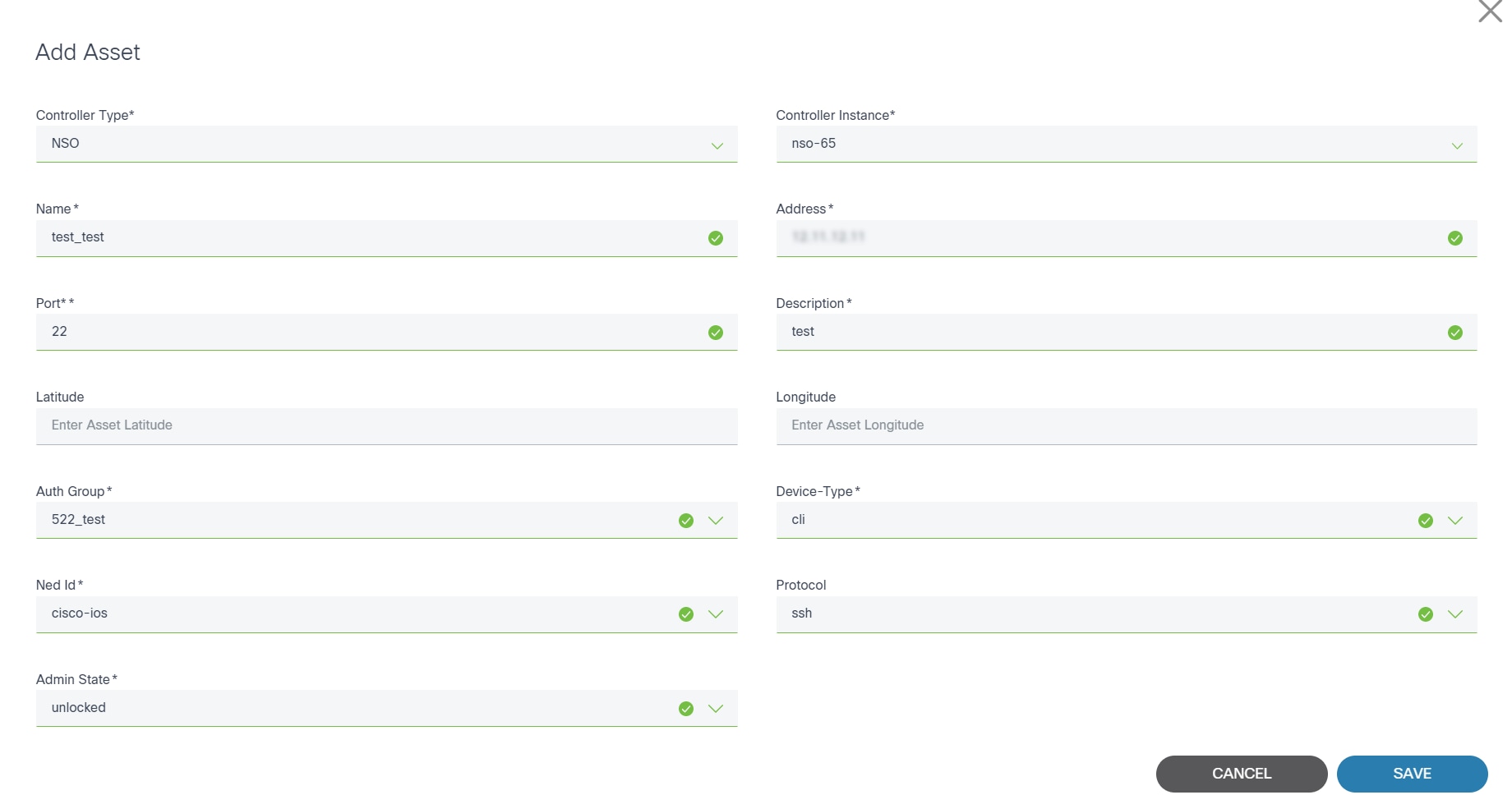
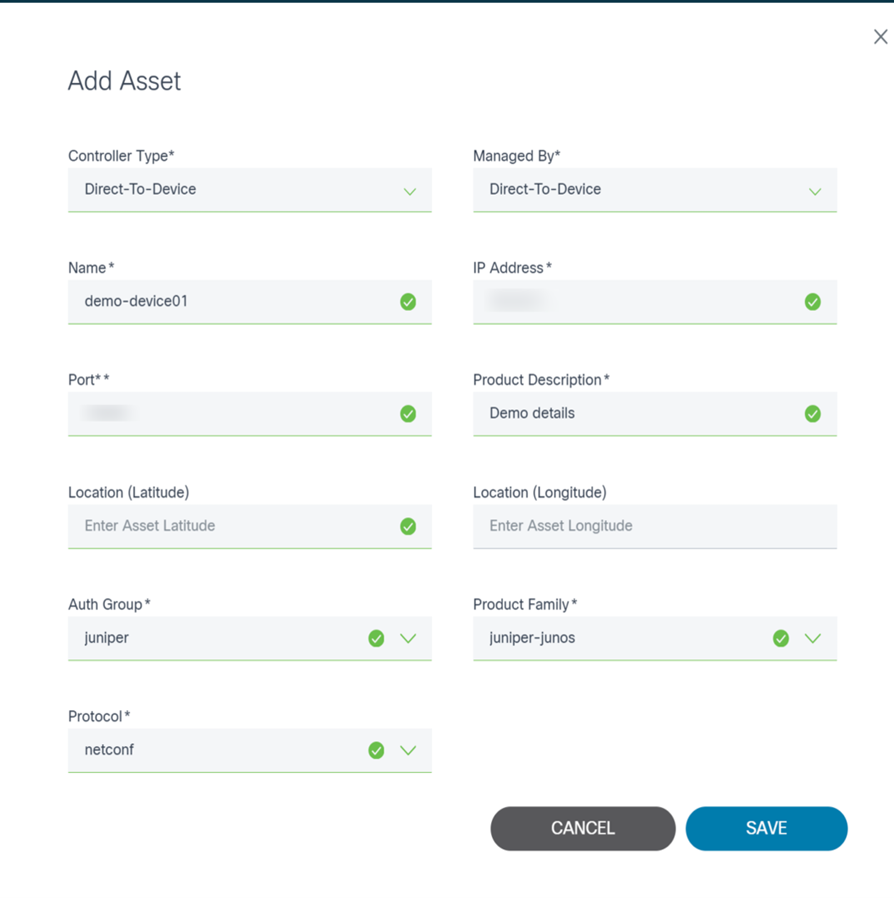
- 必要なデータを入力し、Saveをクリックしてデバイスを追加します。
アップロードオプション
Uploadオプションを使用すると、ファイルをアップロードして1つ以上のデバイスを追加できます。現在、サポートされているのはCSVファイル形式だけです。

- More Optionsアイコン> Add Assets > Upload > CSVの順に選択します。新しいAdd Assetページが表示され、ユーザはこのページでデバイスを追加するコントローラを選択できます。
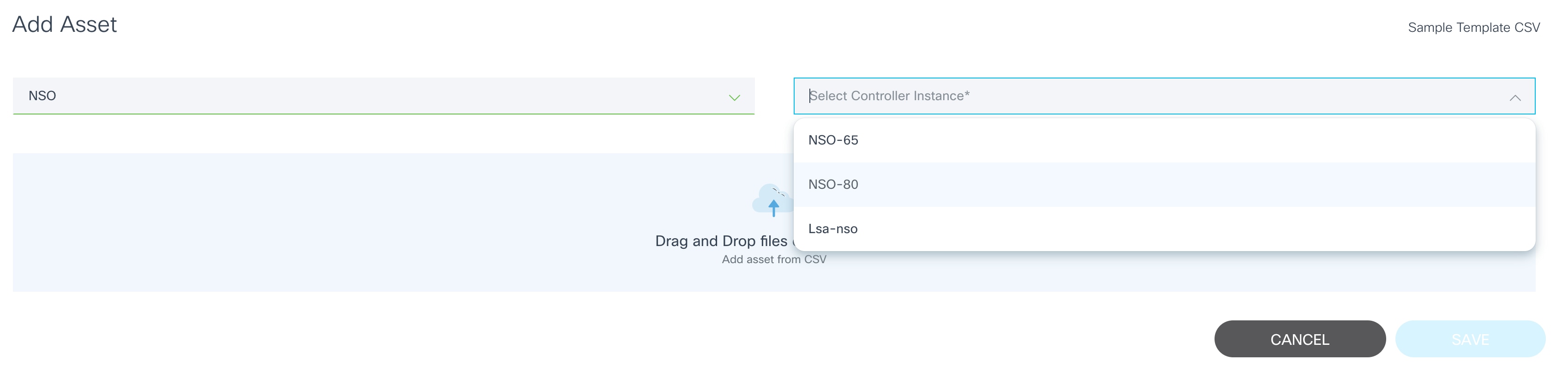
- コントローラのタイプ(NSOなど)とそのコントローラタイプのインスタンスを選択します。
- CSVファイルをドラッグアンドドロップします。
- Saveをクリックして、CSVファイルからコントローラにデバイスを追加します。

資産の更新
この操作により、ユーザは資産情報(IPアドレス、説明、ポート番号など)を更新できます。デバイスは、選択またはCSVから更新できます。
選択範囲から
[選択から]を使用すると、選択した1つ以上のデバイスを編集できます。
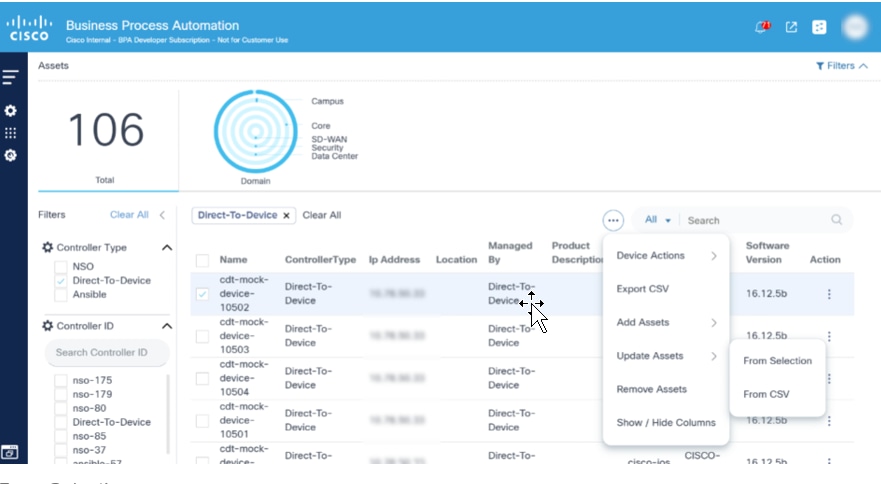
- アセットリストから、編集する1つ以上のデバイスを選択し、More Optionsアイコン> Update Assets > From Selectionを選択します。選択したデバイスとともに、「資産情報の更新」ページが表示されます。

- 必要に応じてデバイスの属性を変更し、Updateをクリックしてコントローラのデバイス情報を更新します。
CSVから
このオプションを使用すると、ファイルをアップロードして1つ以上のデバイスを更新できます。
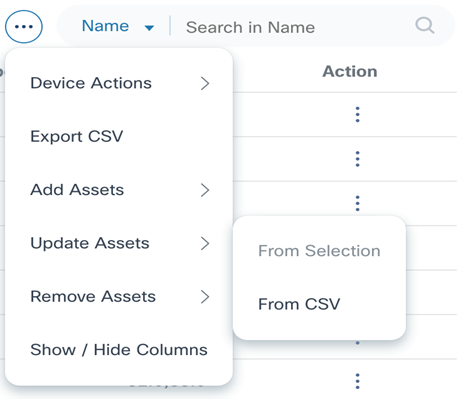
- More Optionsアイコン> Update Assets > From CSVの順に選択します。Update Asset Informationページが表示されます。

- ドラッグアンドドロップ機能を使用して、更新するデバイスのリストを含むCSVファイルをアップロードします。
- Saveをクリックして、CSVファイルからコントローラにデバイスを追加します。
資産の削除
この操作により、ユーザーはドメインコントローラから資産を削除できます。アセットは選択範囲またはCSVから削除できます。
選択範囲から
[選択から]を使用すると、選択した1つ以上のデバイスをドメインコントローラから削除できます。
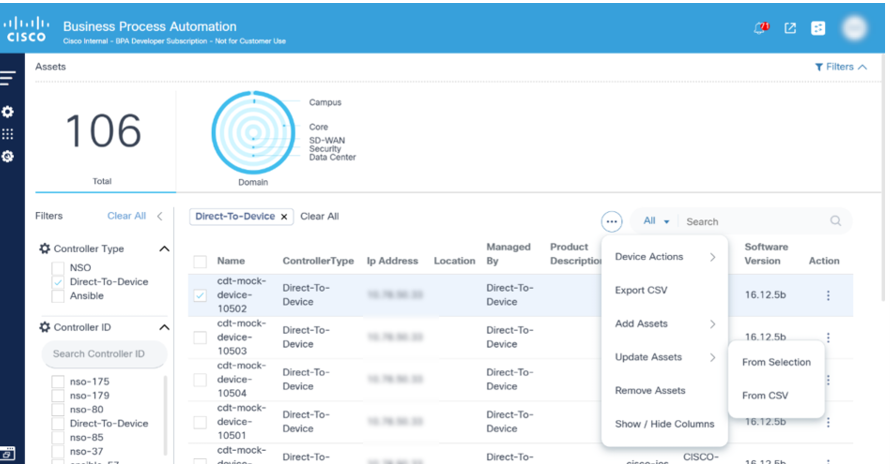
- アセットリストから、編集する1つ以上のデバイスを選択し、More Optionsアイコン> Remove Assets > From Selectionを選択します。Remove Assetsページが表示され、選択したデバイスが表示されます。

- Removeをクリックして、アセットを削除します。
CSVから
CSVから:ファイルをアップロードして、1つ以上のデバイスを更新できます。現在、サポートされているのはCSVファイル形式だけです。
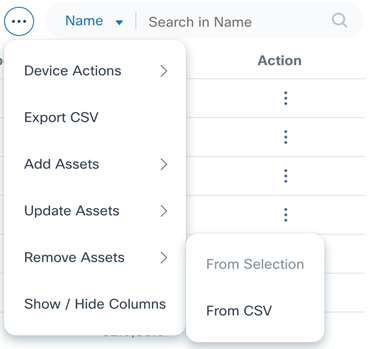
- More Optionsアイコン> Remove Assets > From CSVの順に選択します。Remove Assetsページが表示されます。

- ドラッグアンドドロップ機能を使用して、削除するデバイスのリストを含むCSVファイルをアップロードします。
- Saveをクリックして、コントローラからデバイスを削除します。
列の表示/非表示
[アセットリスト]ビューを変更して、追加のフィールドを表示できます。Edit Columnウィンドウが開きます。
- More Optionsアイコン> Show/Hide Columnsを選択します。
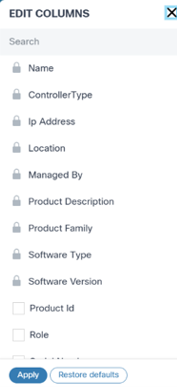
- チェックボックスをオンまたはオフにして、必要な列を追加または削除します。
- [APPLY] をクリックします。
SCPからデバイス
Secure Copy Protocol(SCP)とデバイス間の通信により、APIコールを介してローカルユーザのマシンからリモートネットワーキングデバイスにデータを転送できます。現在、この機能はcisco-ios、cisco-iosxr、cisco-asa、NX-OS、arista-eos、およびjuniper-junosデバイスのosタイプでサポートされています。
SCPからデバイスへのアップグレードを実行するには、次の手順を実行します。
- Postmanアプリケーションで新しい要求を作成し、要求タイプとしてPOSTを選択します。または、同じAPIコールをユースケースワークフローまたはカスタムマイクロサービスから作成することもできます。
- 次に示すように、SCPからデバイスへのURLを入力し、デバイスタイプに基づいてBPAサーバのIPアドレスとファイル名を更新します。
デバイスタイプに基づくディレクトリ名とファイル名の例:
- Cisco-ios:flash:/sample_file.txt
- Cisco-iosxr:flash:/sample_file.txt
- Cisco-asa:bootflash:/sample_file.txt
- Arista-eos:/mnt/flash/sample_file.txt
- Juniper-junos:/var/tmp/sample_file.txt
- raw > textの順に選択し、ファイルに必要なコンテンツを本文セクションにテキスト形式で入力します。
- Sendをクリックし、応答がPostmanの応答領域にステータスコード200で表示されるまで待ちます。
| 要求の種類 | POST |
|---|---|
| URL | https://d2d-agent-service:5010/api/v1.0/d2d-controller-agent/device-manager/scp?capabilityName=scp-to-device&controllerId=Direct-To-Device&deviceIdentifier=ios_device_d2d&fileName=<file_name> |
| サンプル本文 | デバイスにコピーするファイルの内容 |
| サンプル応答 | { "message": "File has been successfully copied to flash:/scp_to_and_from_device_file.txt", "status": "success" } |
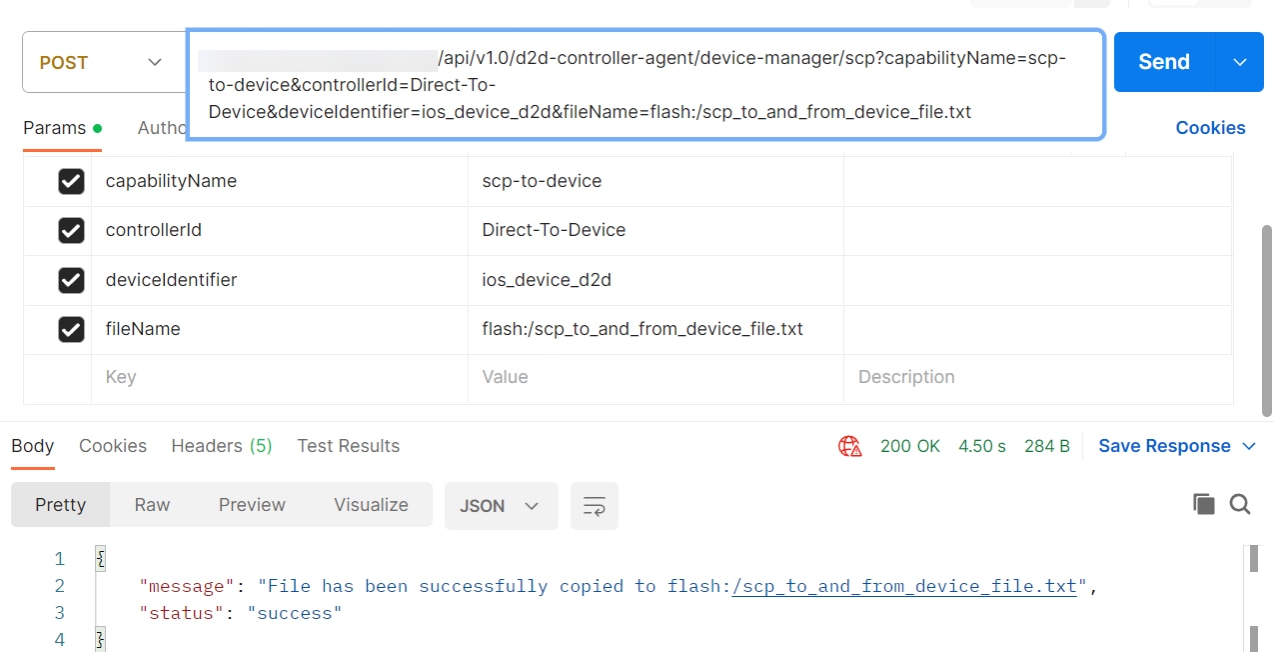
デバイスからのSCP
SCP from-deviceは、APIコールを介して、リモートネットワークデバイスからユーザのローカルマシンにデータを転送するのに役立ちます。この機能は、現在、cisco-ios、cisco-iosxr、cisco-asa、arista-eos、およびjuniper-junosデバイスのosタイプでサポートされています。
デバイスからSCPを実行するには、次の手順を実行します。
- Postmanで新しい要求を作成し、要求タイプとしてGETを選択します。または、同じAPIコールがUse Caseワークフローまたはカスタムマイクロサービスから作成されます。
- 次に示すようにSCP-From-DeviceのURLを入力し、デバイスタイプに基づいてBPAサーバのIPアドレスとファイル名を更新します。
デバイスタイプに基づくディレクトリ名とファイル名の例:
- Cisco-ios:flash:/sample_file.txt
- Cisco-iosxr:flash:/sample_file.txt
- Cisco-asa:flash:/sample_file.txt
- Arista-eos:/mnt/flash:/sample_file.txt
- Juniper-junos:/bin/flash:/sample_file.txt
- Sendをクリックし、応答がPostmanの応答領域にステータスコード200で表示されるまで待ちます。
| 要求タイプ | GET |
|---|---|
| URL | https://d2d-agent-service:5010/api/v1.0/d2d-controller-agent/device-manager/scp?capabilityName=scp-from-device&controllerId=Direct-To-Device&deviceIdentifier=ios_device_d2d&fileName=flash:/ |
| サンプル応答 | デバイスからコピーするファイルの内容 |
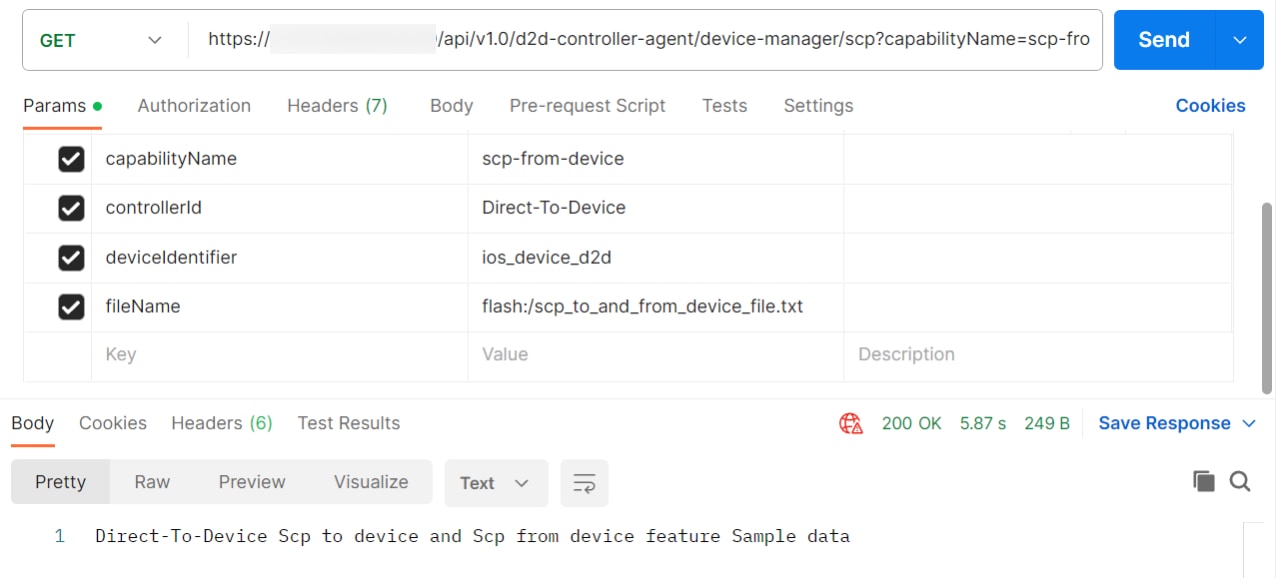
NDFCデバイスの管理
このセクションでは、Cisco NDFCデバイスの管理について説明します。
アセットの追加
アセットを追加するには:
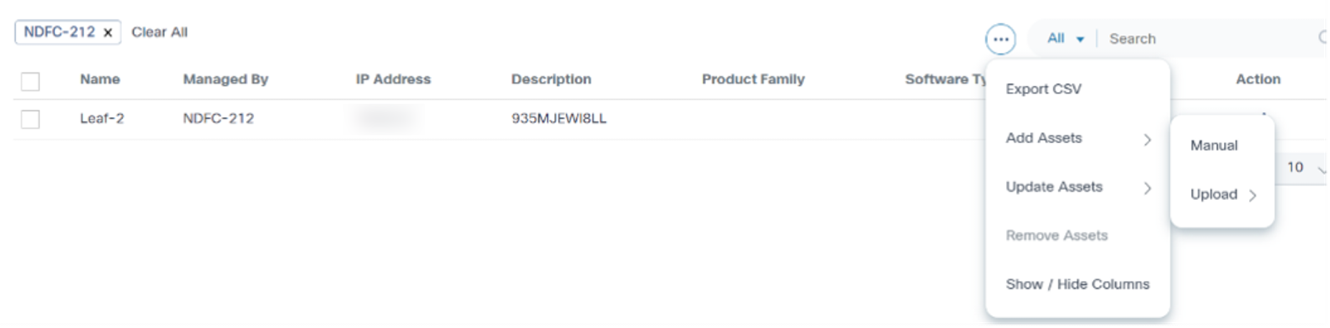
- 該当する資産のAction列で、More Optionsアイコン> Add Assets > Manualの順にクリックします。

- Add Assetウィンドウで詳細を入力し、Saveをクリックします。
アセットの削除
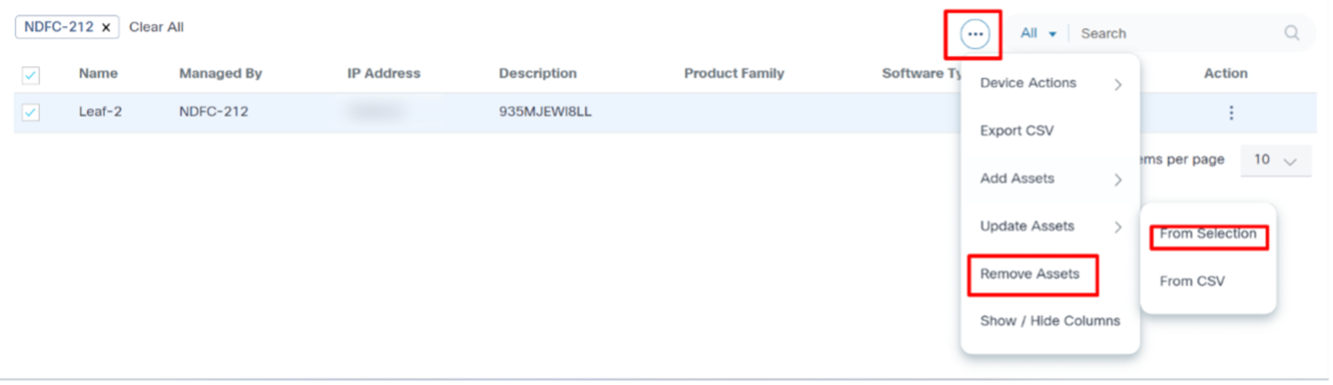
- Assetsページで、削除するアセットを選択し、More Optionsアイコン> Remove Assets > From Selectionを選択します。「NDFCの資産の削除」ウィンドウが開きます。
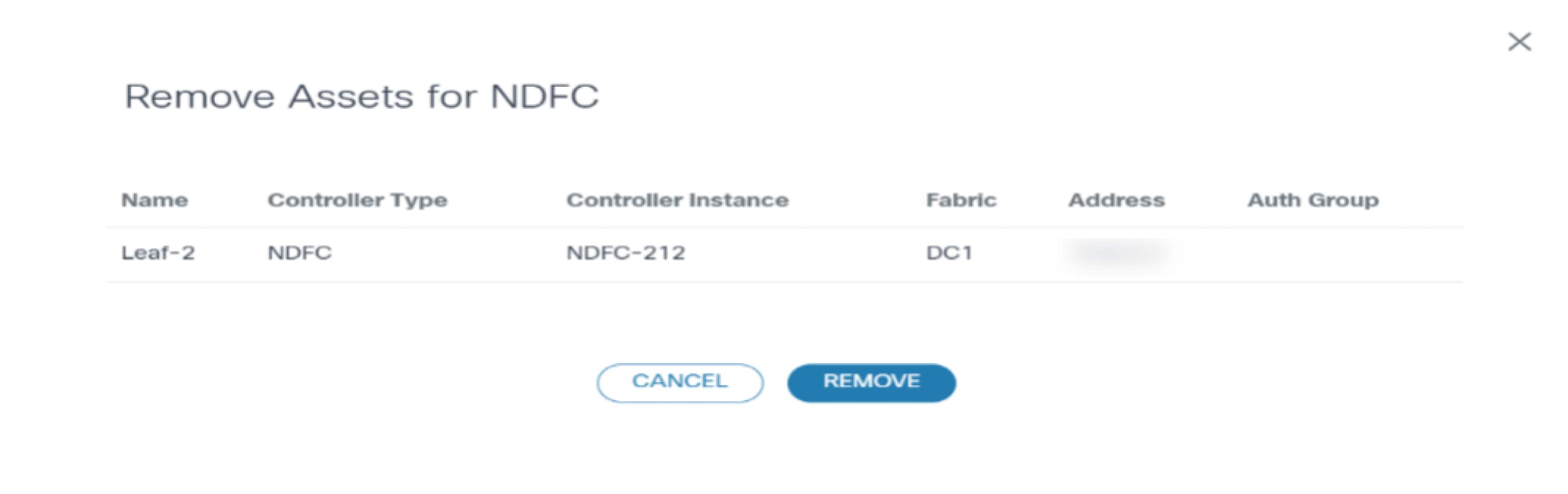
- [Remove] をクリックします。
一括アップロード
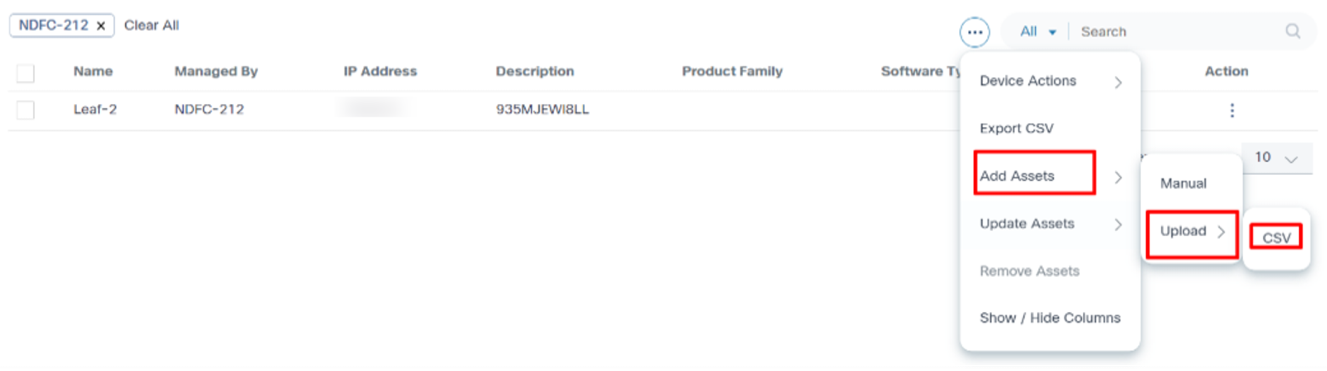
- Assetsページで、More Options > Add Assets > Upload > CSVの順に選択します。Add Assetウィンドウが開きます。
- コントローラタイプとコントローラインスタンスを選択します。
- ドラッグアンドドロップ機能を使用して、CSVファイルからアセットを追加します。
- [Save] をクリックします。
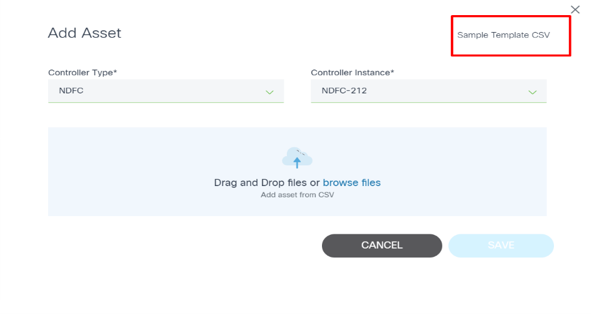
vManageデバイスの管理
vManageデバイスの管理には、一括アップロードプロセスを通じてデバイスを論理グループに編成することが含まれます。このプロセスでは、タグがvManageコントローラ上で作成され、デバイスが効果的に分類されます。タグはBPAシステムと同期され、資産グループに変換されます。この方法により、特定のデバイスグループの管理と運用がより効率的になり、自動化が強化され、運用効率が向上します。vManageとBPAの間でシームレスな同期を確保することで、システムはワークフローの合理化とデバイス管理の改善を促進します。
一括アップロードプロセスを完了するには、次の手順を実行します。
- アップロードするデバイスのリストをコンパイルしてデバイスデータを準備し、必要なすべての情報(デバイス名、IPアドレス、その他の必要な属性など)が.CSVファイルなどの構造化された形式に含まれていることを確認します。
- vManageコントローラインターフェイスにログインして、VManage Controllerにアクセスします。
- Bulk Uploadセクションに移動します。
- アップロードオプションを選択し、準備した.CSVファイルを選択して、デバイスファイルをアップロードします。
- アップロードプロセス中にグループ化するために各デバイスにタグを割り当てます。
- 詳細を確認し、一括アップロードプロセスを開始して、vManageコントローラ上の各デバイスのエントリを作成します。
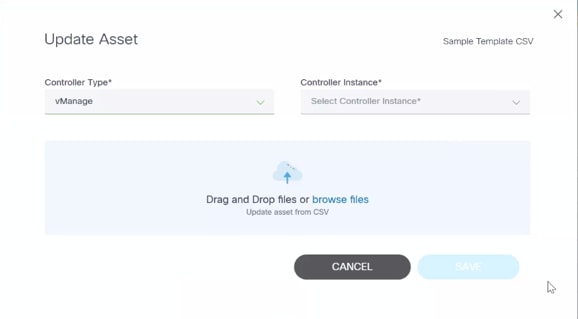
- アップロードが完了したら、すべてのデバイスがvManageシステム内で正しく編成され、タグ付けされていることを確認します。
- vManageコントローラが、新しく作成されたタグをBPAシステムと同期し、さらに管理するために資産グループに変換することを確認します。
- BPAシステムにアクセスして資産グループを確認し、すべてのデバイスが管理目的で適切に分類されていることを確認します。
- デバイスグループを継続的に監視し、必要に応じてタグまたはグループを調整して運用効率を維持します。
vManageのデバイスはタグに関連付けられ、BPAシステムと自動的に同期されます。BPAシステムでは、デバイスは資産グループに変換されます。これにより、割り当てられたタグに基づいて各デバイスをBPAに論理的にグループ化し、効率的な管理とRBACを可能にします。
管理設定
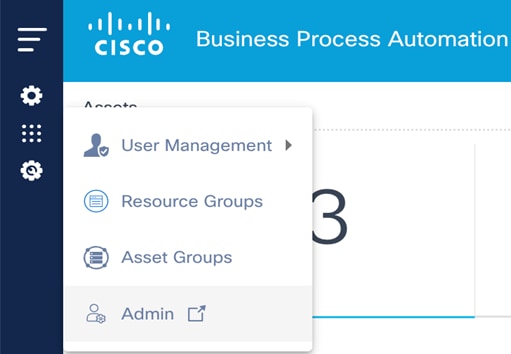
システム管理者は、Adminメニューを使用してBPAアプリケーションを設定および管理できます。
Adminメニューには次のものが含まれます。
- ユーザ:ユーザを作成および管理し、ユーザグループに割り当てます。
- グループ:ユーザグループとグループ権限の管理
- ゾーン:BPAシステム内の構成ドメインの管理
- ネットワークトポロジテンプレート:ネットワークトポロジを作成するためのプロセステンプレートの管理
- 設定:設定を使用して、コントローラ(NSOなど)、シンプルメール転送プロトコル(SMTP)、パスワード設定、チケットシステムを構成し、カスタム設定を追加します
- ユーザの同期:LDAPサーバからのユーザの同期(LDAP統合が設定されている場合に有効)
- 同期グループ:ユーザグループをLDAPサーバから同期します(LDAP統合が設定されている場合に有効)。
- タグ管理:BPAアーティファクトのタグ付けに使用するタグを管理します。
- コントローラデータの同期:サービススキーマ、設定テンプレート、およびコントローラからのその他の情報の同期
- サービスカタログ:サービスカテゴリの管理と新しいサービスの導入
- Adaptor Builder:外部システムと統合するためのアダプタの作成と管理
- Ansible設定:NSOサーバからBPAシステムへのサービスの同期
- イベントハンドラ: BPAに送信されたイベントを処理するための規則を構成します
- バックアップと復元:統合プラグインとターゲットとともに、バックアップと復元のポリシーを設定します。
- スケジューラ:ジョブスケジュールの管理
詳細は、『システム設定』を参照してください。
BPAアプリケーション
BPAは次のアプリケーションを提供します。
- サービスセンター
- フォームビルダ
- デバイスマネージャ
- OSのアップグレード
- プロセステンプレート
- GCT
- 構成バリデータ
- [Workflows]
- サービストポロジ
- Network Topology
- 市場の差異
- デバイス有効化
- サービスカタログ
- コミットマネージャ
- スクリプトランナー
- Ansibleテンプレート
- OSのアップグレード
- 設定のコンプライアンスと修復
- スケジューラサービス
サービスセンター
Service Centerアプリケーションを使用すると、サービスインスタンスを作成および管理できます。サービスインスタンスの追加時に画面に表示されるパラメータは、関連付けられているYANGモデルによって異なります。1つのサービスに対して複数のインスタンスを作成できます。
詳細については、『BPA User Guide Service Center Application』を参照してください。
フォームビルダ
Form Builderアプリケーションを使用すると、サービステンプレートのYANGモデルに基づいてカスタム入力フォームまたはフォームを設計できます。その後、これらのフォームをワークフローで使用して、ユーザ入力または承認のUI画面を表示できます。
詳細については、「フォームビルダーアプリケーションの操作」を参照してください。
デバイスマネージャ
デバイスマネージャアプリケーションを使用すると、デバイスを管理できます。デバイスはデバイスグループにグループ化できるため、グループ化されたデバイスのサービスを簡単に管理できます。また、ユーザは、デバイスにアクセスするための認証情報を含む許可グループを作成および管理できます。各デバイスは1つの許可グループに関連付けられます。各許可グループに複数のユーザを関連付けて、その許可グループに関連付けられたデバイスへのアクセスをユーザに提供することができます。
詳細については、『Working with the Device Manager Application』を参照してください。
従来のOSアップグレード
OSアップグレードアプリケーションには、アクティブ、完了、および保留中のOSアップグレードワークフローインスタンスのステータスが表示されます。アップグレード結果を表示し、正常にアップグレードされたデバイス数などの統計情報を提供します。ユーザは、ワークフローインスタンスのアップグレード用に設定されたデバイスの数を確認できます。アップグレードが完了していない場合は、現在のワークフロー内の関連するステップと、そのステップの検証結果が表示されます。ユーザは、アップグレードに対して実行されるすべての検証、事前および事後チェックのコマンド出力を表示できます。
詳細については、『OSアップグレードアプリケーションの操作』を参照してください。
プロセステンプレート
プロセステンプレートアプリケーションを使用すると、ユーザーはテンプレートを管理できます。テンプレートは、デバイスに対して実行される一連のコマンドと、コマンドの実行結果に対して実行される関連する検証ルールで構成されます。コマンドの結果は規則に対して評価され、結果を合格と不合格のどちらと見なすかが決定されます。たとえば、OSのアップグレード中は、アップグレード前後の設定状態を確認することが重要です。前提条件がアップグレードの定義された基準を満たしているかどうかを判断することも重要です。カスタム分析は、スクリプトベースのアプローチを使用して実行できます。
ユーザは、サービスをプロビジョニングするときにワークフロー内のテンプレートを使用して、次のタスクを実行できます。
- 設定の検証
- 事前チェック(サービスのプロビジョニング前)
- 事後チェック(サービスのプロビジョニング後)
- OSアップグレードコマンド
テンプレートは、デバイスからネットワークおよびサービストポロジデータを取得するためにも使用されます。
詳細については、『BPAユーザガイド:プロセステンプレートの適用』を参照してください。
Golden Configテンプレート
GCTは、デバイス上で一貫した設定を維持するために使用される事前定義済みの設定です。利点は次のとおりです。
- 1つ以上のデバイスに適用可能な汎用構成テンプレートの作成、編集、および管理
- テンプレートをパラメータ化して、同じ市場または異なる市場のデバイスに再利用
- デバイス間で設定の一貫性を確保
- GCTバージョンの管理
- デバイスのコンプライアンスをGCTと照合する
テンプレートを作成する前に、ネットワーク設計の計画を検討し、その設計に基づいてテンプレートを作成します。GCTを使用することで、運用効率の向上、構成エラーの削減、コンプライアンス標準とベストプラクティスの改善が可能になります。
詳細については、『BPAユーザガイド:ゴールデン設定テンプレートアプリケーション』を参照してください。
構成バリデータ
Config Validatorアプリケーションは、Network Element Driver(NED)に対して一連の設定コマンドを検証するために使用されます。 ユーザは設定コマンドを入力でき、config validatorは設定コマンドのセットが有効かどうかを示します。これにより、ユーザは常に必要に応じて有効な設定コマンドを使用できます。ユーザはConfig Validatorを使用して、次の場合に一連の設定コマンドの有効性を確認できます。
- 新しいNEDが利用可能
- 既存のNEDの新しいバージョンが利用可能
- 使用している設定コマンドが特定のバージョンのNEDでサポートされていることを確認するため
詳細は、『Config Validatorアプリケーションの操作』を参照してください。
[Workflows]
ワークフローを使用すると、インフラストラクチャに変更を加える前または後に実施されるビジネスおよび技術プロセスを自動化できます。その例としては、事前/事後チェック、承認、チケットシステムまたはITSMツールとの統合などがあります。ワークフローには通常、プロセスを自動化するタスク(ステップなど)のリストが含まれ、論理的な決定(オペレーションの続行や中止など)、スケジューリング用のタイマー、エンドユーザからの応答を必要とする手動タスク、および他のOSS/BSSシステムとの統合も含まれます。
BPAには、オープンソースの標準ベースのワークフローエンジンが組み込まれています。ワークフローエンジンはBPAに完全に統合されているため、ユーザはBPAポータルから直接ワークフローを導入および管理できます。ユーザーは、ワークフローを開始したり、停止したり、一時停止したりできます。ワークフロー実行のステータスは、実行されたタスクの履歴とともにBPAで確認できます。BPAには、トラブルシューティング用にワークフローのデバッグビューも含まれています。このビューを使用すると、操作で実行ステータスを表示し、ワークフローの状態を検査できます。
ファイルのコンテンツ構造についての詳細は、http://www.bpmn.org/を参照してください。
ユーザは、BPAワークフローエディタを使用するか、Camundaモデラーなどの外部BPMN v2.0準拠モデリングツールを使用して、ワークフローを定義できます。ワークフローアプリケーションでは、次のアクションを実行できます。
- 実行中のインスタンス、未処理のユーザタスク、および未解決の問題(インシデント)の概要
- ユーザ/グループに割り当てられたタスク(ユーザタスクなど)のリストの表示
- ワークフローの編集
- ワークフローBPMNダイアグラムの表示
- ワークフローの開始(ワークフローインスタンスなど)
- 実行中のワークフローの表示
- ワークフローインスタンスを。 bpmn形式でダウンロードします
- Decision Model and Notation(DMN)ルールのアップロード
- DMN製品要件ドキュメントの図と表を参照する
- ワークフロー編集モードで、既存のプロセス定義とDMN規則をドラッグアンドドロップします
- DMNの作成
- DMNの編集
- DMNの評価
詳細については、『ワークフローアプリケーションの操作』を参照してください。
トポロジアプリケーションの操作
トポロジアプリケーションでは、2つの異なる観点からトポロジの詳細を表示できます。
サービストポロジ
サービストポロジアプリケーションを使用すると、サービスが展開されているサービスインスタンスとデバイスをグラフで表示できます。このグラフは、サービスと関連デバイスの接続方法を視覚化するのに役立ちます。サービスとそのインスタンスを選択し、ネットワーク内のこれらのサービスインスタンスに関連付けられているデバイスを表示します。これにより、ユーザはデバイスの詳細、ネットワーク内での配置、および設定の概要を簡単に確認できます。
Network Topology
ネットワークトポロジアプリケーションを使用すると、デバイスのネットワークをグラフ表示できます。ユーザは、名前、デバイスグループ、またはデバイスタイプに基づいてデバイスをフィルタリングできます。ユーザは、トポロジマップで各デバイスの設定コマンドを表示できます。ユーザは、プロトコル、IPアドレス、ポート、許可グループ、NED ID、管理状態、デバイスタイプなどのデバイスの詳細をプレビューすることもできます。これにより、設定に基づいてネットワーク内のデバイスの概要が表示され、新しいデバイスの配置や既存のデバイスの設定の変更に関連するアクションを実行しやすくなります。
詳細については、『トポロジの操作』を参照してください。
市場の差異
市場の差異とは、地域または市場向けにカスタマイズ可能な定義済みのデータセットで、BPAプラットフォーム全体(NTPサーバ設定、ロギングサーバ設定など)で利用できます。 値は、地域、市場、およびデバイスタイプに固有に保存できます。パラメータ化された値は、GCT、サービスプロビジョニング、およびワークフローで利用できます。
詳細については、『市場分散の操作』を参照してください。
デバイス有効化
デバイスアクティベーションアプリケーションは、Simple Network Management Protocol(SNMP)またはDHCP通知を介して、デバイスのゼロタッチプロビジョニング(ZTP)を可能にします。ZTPのデバイスの詳細(シリアル番号を含む)は、デバイスアクティベーションアプリケーションを使用してオンボーディングできます。SNMP/DHCPイベントでは、デバイスのアクティベーションワークフローがトリガーされ、デバイスがオンボーディングされます。このアプリケーションは、市場/グローバルの差異、GCTテンプレート、およびデバイスのアクティベーションワークフローにおける前後の相違の機能を活用します。
詳細については、『BPAユーザガイド:デバイスのアクティベーション』を参照してください。
サービスカタログ
サービスカタログアプリケーションは、サービスのオンボーディング、サービスの注文、およびサービスステータスの確認を行うための統合ビューを提供します。このアプリケーションを使用すると、ユーザはサービスを分類、タグ付け、検索、およびお気に入りに分類できます。注文の進捗状況はマイルストーンとして表示できます。管理者ユーザは、サービス項目、カテゴリ、およびタグを管理できます。
詳細については、『BPAユーザガイドサービスカタログ』を参照してください。
コミットマネージャ
Commit Managerアプリケーションは、次の機能をサポートしています。
- NSOコミットキューの操作
- グローバルコミットキューの無効化または有効化
- コミットキューアイテムの表示ロック、ロック解除、プルーニング、削除などのNSO機能コミットキューアイテム
- 以前のサービスへのロールバック
詳細は、『コミットマネージャの操作』を参照してください。
スクリプトランナー
Script Runnerアプリケーションは、AnsibleまたはPythonスクリプトを実行するために使用します。各スクリプトを一意にするには、一意のキーを使用します。ユーザーは、スクリプトの追加、実行、表示、編集、削除、ダウンロードを実行でき、実行済みスクリプトのステータス(実行中、保留中、完了、すべて)を開始日に基づいて確認できます。
詳細については、『Script Runnerアプリケーションの操作』を参照してください。
Ansibleテンプレート
Ansibleテンプレートアプリケーションは、既存のBPA Ansibleコントローラを使用してAnsible Towerを処理します。このアプリケーションは、NSOコントローラの既存のアプリケーションと同様です(サービスカタログなど)。 テンプレートは、基盤となるプレイブックを使用して、BPA内のコントローラとAnsible Agentを使用するAnsible Towerインフラストラクチャでサービスタスクを実行します。
設定のコンプライアンスと修復
Configuration Compliance and Remediation(CnR)アプリケーションを使用すると、ネットワークオペレータはユーザ定義のポリシーを使用してデバイス設定のコンプライアンスを実行できます。ポリシーには設定ブロックが含まれます。設定ブロックは、手動で作成することも、選択したデバイス設定からシステムによって自動生成することもできます。ユーザはブロックに対してルールを作成できます。ルールには、参照データ管理(RefD)アプリケーションから取得した値を設定できます。コンプライアンスジョブは、スケジュールしたり、オンデマンドで実行したりできます。このアプリケーションには、違反の概要と、デバイスおよびブロックレベルの詳細を表示するダッシュボードが用意されています。
オペレータは、修復フレームワークを使用してコンプライアンス違反を修復できます。このフレームワークでは、ワークフロー、設定テンプレート(GCTなど)、およびプロセステンプレートを使用します。修復ジョブは、スケジュール設定することも、オンデマンドで実行することもできます。
詳細については、『BPAユーザガイド:設定のコンプライアンスと修復』を参照してください。
スケジューラ
スケジューラアプリケーションは、他のユースケースおよび配信チームが任意のタスクをスケジュールできるようにする共通のサービスです。スケジュールには、1回限りのスケジュールと定期的なスケジュールがあります。このスケジュールは、受信アプリケーションによって消費されるKafkaメッセージを通じてエンドユーザに通知します。
詳細は、「スケジューラの操作」セクションを参照してください。
OSのアップグレード
OSアップグレードフレームワークは、BPA v4.0プラットフォーム上に構築された、クロスドメイン、クロスコントローラの包括的なソフトウェアアップグレード用ソリューションです。このリリースでは、Cisco Catalyst Center、vManage、およびNSOのサポートを始め、以降のリリースでは追加のコントローラを含むように拡張するなど、複数のコントローラをサポートします。
詳細については、『BPAユーザガイドOSアップグレード』を参照してください。
CI/CD-CT
継続的な統合、継続的な配信 – 継続的なテスト(CI/CD-CT)は、機能が制限されたユースケースのパイプラインの作成と実行をサポートする、実行可能な最小限の製品ソリューションです。
説明および主な機能
BPAダッシュボードでは、次のCI/CD-CTパイプラインサービスを一元的に表示できます。
| サービス | 説明 |
|---|---|
| NFV | 関連するプレチェックおよびポストチェックにより、エンドツーエンドの仮想ネットワーク機能(VNF)オーケストレーションをサポートします。NFVパイプライン統合には次のものが含まれます。 - .solファイルやDay0構成などのアーティファクト用のGitHub - CXTM:プレチェックおよびポストチェックのテストケースを実行 – 脆弱性チェックを実行するためのセキュリティスキャンツール - JFrog Artifactory:異なる環境でレビュー/使用するためにアーティファクトをアップロードします。 – このパイプラインを実行し、VNFインスタンスをオーケストレーションするためのNFV MANOスタック |
| ゴールデン構成テンプレート(GCT) | BPA GCTアプリケーションを使用して、デバイスに特定の設定を適用できます。GCTパイプライン統合には次のものが含まれます。 – 構成などのアーティファクト用のGitHub - CXTM:プレチェックおよびポストチェックのテストケースを実行 – 脆弱性チェックを実行するためのセキュリティスキャンツール - JFrog Artifactoryによる、正常に実行されたアーティファクトのアップロード(レビュー用)または別の環境での使用 |
| 外部Jenkinsパイプライン | 外部Jenkinsパイプライン外部で実行されているJenkinsパイプラインと統合し、統合されたBPAダッシュボードからそれらのパイプラインを監視および操作できます。 |
主な利点
- BPAは、すべてのパイプラインの作成と実行を含む統合ダッシュボードを提供します。
- CI/CD-CTパイプラインを使用すると、開発ステージ用のパイプラインを作成できます。このパイプラインは、実稼働前の環境に自動的にプロモートされます。
- パイプラインはGitHubボットと統合されています。GitHubでアーティファクトが変更されると、パイプラインの実行が自動的にトリガーされます。
サポートされるコントローラとプラットフォーム
| Domain | BPA | コントローラ |
|---|---|---|
| Generic | リリース 4.0.2 | nso |
詳細については、『BPA User Guide CI/CD-CT』を参照してください。
バックアップと復元
Backup and Restore Framework(BARF)は、BPA v4.0プラットフォーム上に構築された、クロスドメインでクロスコントローラの包括的なソリューションで、デバイス間でデバイス設定のバックアップと復元を行います。このフレームワークは、デバイスから設定を取得するエージェント機能ベースのアプローチを実装します。復元機能は、ワークフローを使用して簡単にカスタマイズできるように実装されています。このフレームワークは、プラグインアプローチを使用して、外部システムでのデバイス設定の保存をサポートします。
詳細については、『BPAユーザガイド:バックアップと復元』を参照してください。
参照データ管理
RefDは、BPA内のローカルおよび外部データを管理するアプリケーションで、他のBPAのユースケースアプリケーションで変数データを動的に取得するために利用されます。
説明および主な機能
RefDは、階層データノードを管理するための統合ダッシュボードを提供します。主な機能は次のとおりです。
- 変数データ階層ノードの作成、ローカル変数データの入力、または変数データを定期的に取得する外部ソースの接続を行うインタフェース
- すべてのノード階層またはターゲットノードでキーと値のペアを取得する堅牢なクエリAPI
- RefD APIは、アプリケーションおよびユースケースで使用して、動的変数を取得および管理できます
- プラグインフレームワークを使用してアプリケーション(IP Address Management(IPAM)、GitHub、Gitlab、Simple Storage Service、NSOなど)から外部変数を取得するプロキシとして機能
- リソースグループを介したアクセスポリシーをサポートし、ノードへのきめ細かなアクセスを実現
- さまざまなデータタイプ(JSON、CSV、YAML、プロパティ、BPA汎用フォームなど)をサポート
主な利点
- BPA内外のアプリケーションのフラット・データまたは階層型データを管理
- プラグインを使用して、データ更新を新しい外部システムに拡張することはプラグイン可能
- 統合ダッシュボードにより、すべてのノードのCRUDおよび検索操作を簡単に管理できます。
- アクセスポリシーとRBACを使用したデータマスキングとデータへの制御アクセスをサポート
サポートされるコントローラとプラットフォーム
| Domain | BPA | コントローラ |
|---|---|---|
| Generic | リリース 4.1.1 | nso |
詳細については、『BPAユーザガイド:リファレンスデータ管理』を参照してください。
BPAクラシックユーザインターフェイスポータル
この章では、BPA Classic Portalアプリケーションを使用して実行できるすべてのユーザインターフェイス操作について詳しく説明します。
基本的なアプリケーションナビゲーション
次の図は、ユーザがアクセスしたときに通常表示されるアプリケーションを示しています。ホームページには、割り当てられたユーザグループに付与された権限に基づいてビジネスアプリケーションが表示されます。 通知アイコンは、アプリケーションからのアラートをユーザに通知します。
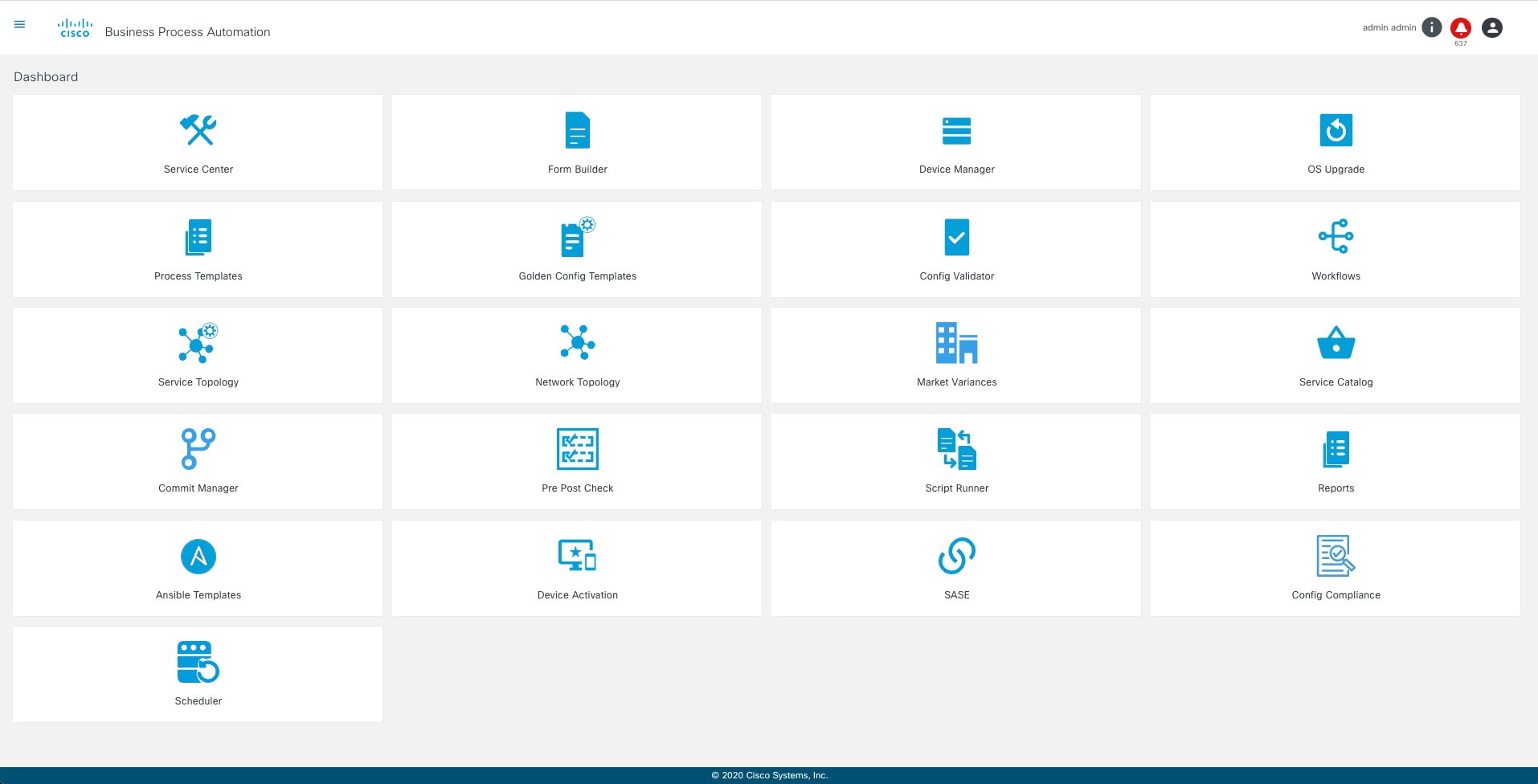
ホームページには、次のアプリケーションが表示されます。
- サービスセンター
- フォームビルダ
- デバイスマネージャ
- OSのアップグレード
- プロセステンプレート
- GCT
- 構成バリデータ
- [Workflows]
- トポロジ
- 市場の変動
- デバイス有効化
- 移行
- サービスカタログ
- コミットマネージャ
- スクリプトランナー
- Ansibleテンプレート
- 構成のコンプライアンス
- スケジューラ
ユーザプロファイルアイコンには、次のオプションがあります。
- profile
- Admin(管理者ユーザに表示)
- 設定
- ログアウト
詳細は、「ビジネスアプリケーションの操作」セクションを参照してください。
共通アイコン説明表
次の表に、アプリケーションで使用される一般的なアイコンを示します。
| アイコン | 説明 |
|---|---|
 |
アプリケーションの一覧を表示する |
 |
次のオプションが含まれます:プロファイル、管理者、設定、ログアウト |
 |
コアサービスや認証サービスバージョンの詳細など、ビジネスプロセスの自動化に関する詳細の表示 |
 |
通知の表示 |
 |
編集操作を実行する |
 |
削除操作の実行 |
 |
データの更新 |
 |
設定の表示と編集 |
 |
図を表示する |
 |
アクションの一時停止 |
 |
アクションの停止 |
 |
出力結果の表示 |
 |
ダウンロード |
 |
デバイスの詳細の表示 |
 |
サービスを表します |
通知
通知は、BPAで特定のイベントが発生したときにユーザに表示されるアラートです。次のようなイベントのアラートが表示されます。
- 設定済みNSOのNetconf通知(各NSOはconf/snmp-trap/config.jsonで設定する必要があります)
- 更新されたネットワークトポロジ
- パスワードの有効期限
- アプリケーションまたはワークフローは、ユーザーが要求した操作を実行する際に、ユーザーにメッセージを送信します
- タスクがユーザに割り当てられる
通知を表示するには、ページの右隅にある通知アイコンを選択します。
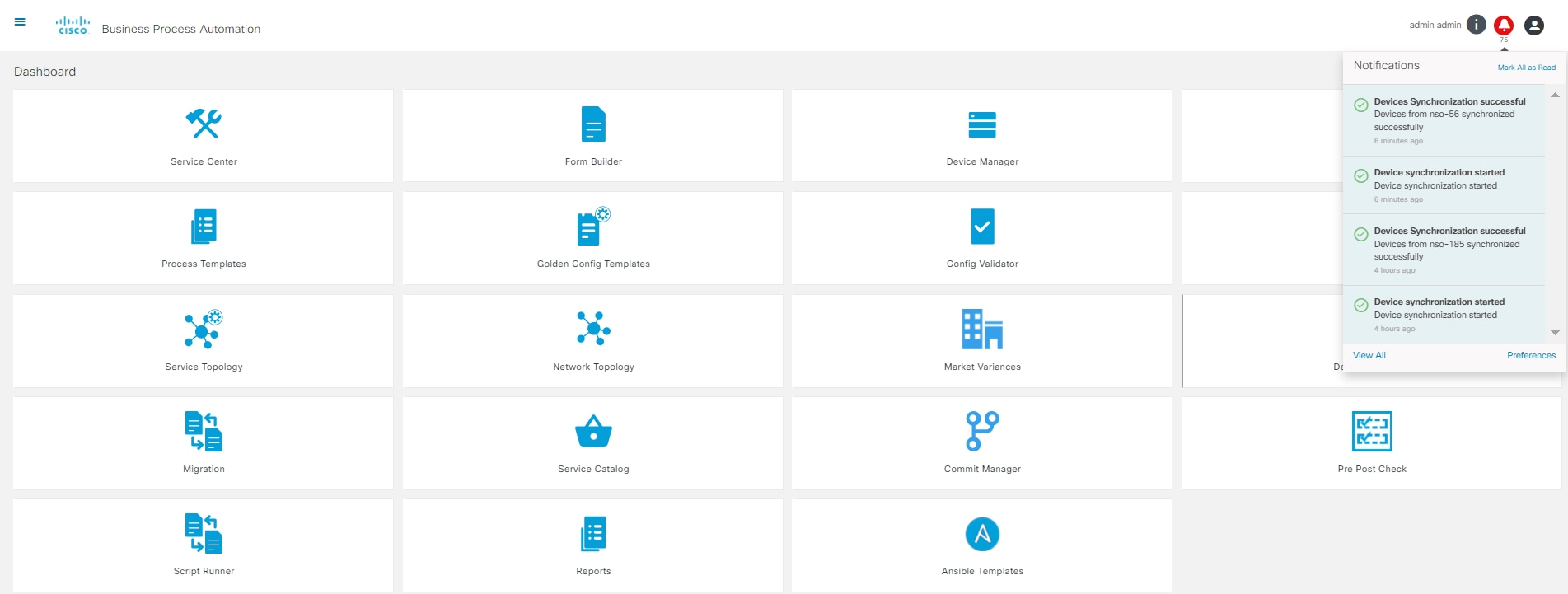
すべての通知を表示するには、View Allを選択します。通知は重大度でフィルタリングできます。
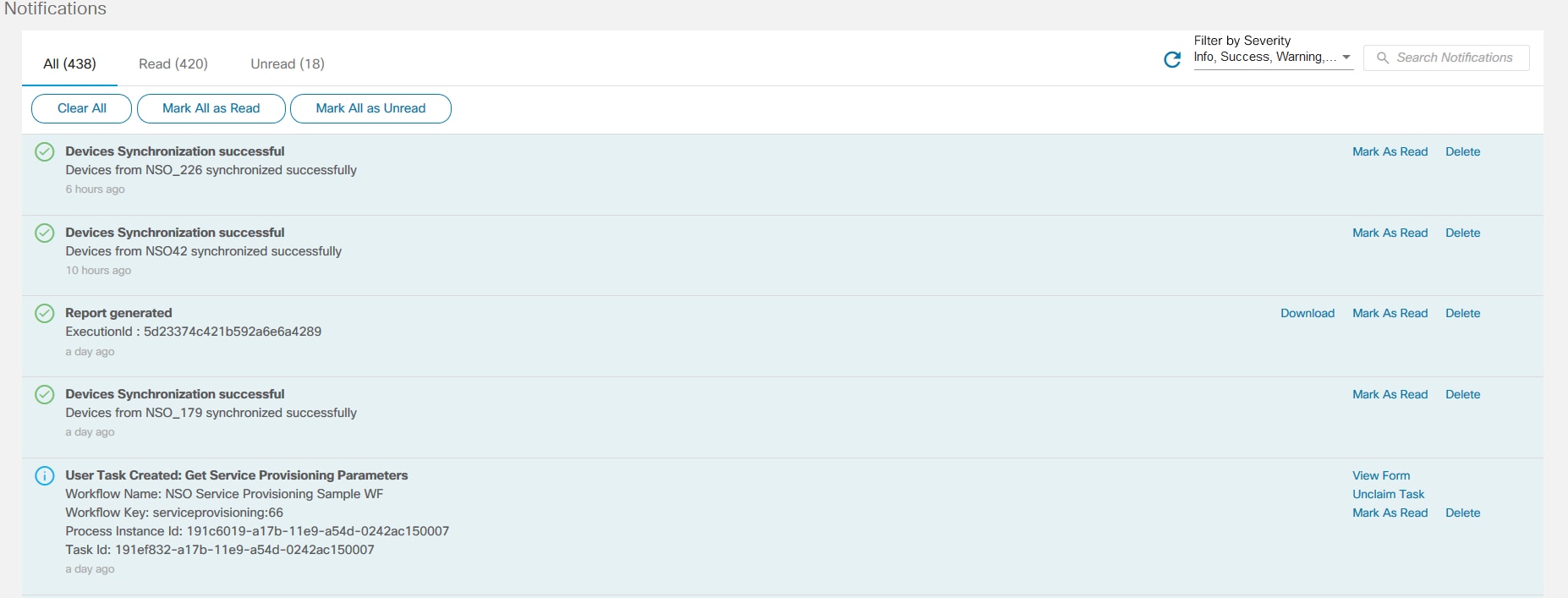
通知設定workflow.usertask.notificationsが有効な場合、ワークフロー内の関連するユーザタスクを通知として受信できます。これにより、ユーザは通知パネルから直接ユーザタスクを要求し、アクションを実行できます。
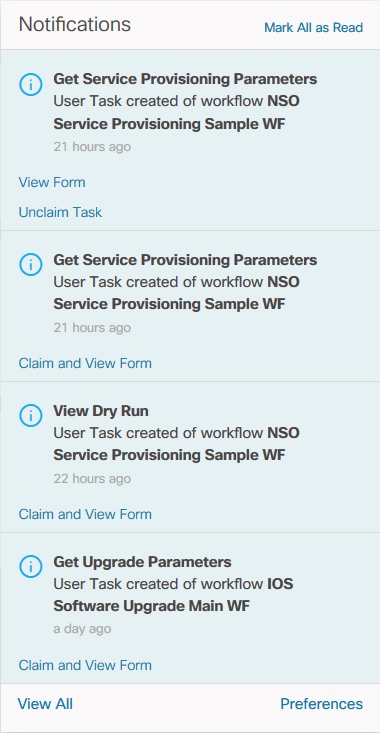
通知の設定を行うには、Preferencesを選択します。

並べ替えと検索
アプリケーションのさまざまなページには、ユーザインタフェースの並べ替えおよび検索オプションが用意されています。列ヘッダーをクリックして、表示されているリストを並べ替えます。検索フィールドは、テンプレート、定義済みワークフローなどの一部のページで使用でき、ユーザは特定のデータをフィルタリングできます。
BPAアプリケーションへのログイン
- サポートされているブラウザのいずれかを使用して、アプリケーションに移動します。
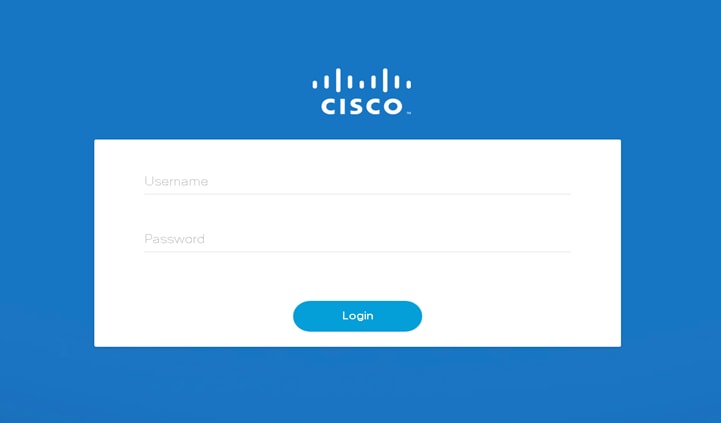
- ユーザ名とパスワードを入力し、Loginをクリックします。次のSecurity Assertion Markup Language(SAML)ウィンドウが開くと、認証が有効になります。
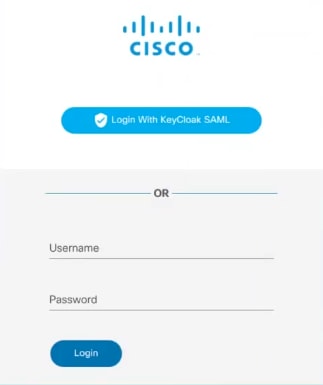
シングルサインオン認証が必要な場合は、認証にSAMLサーバオプションを使用します。
- Login with <SSO Server>をクリックしてSAMLサーバに移動します。
- UsernameとPasswordを入力し、Log Inをクリックします。BPAのホームページが表示されます。ログインキーの詳細を取得するには、必要に応じてシステム管理者に問い合わせてください。
2要素認証が有効になっている場合、ユーザーはログイン用の資格情報とワンタイムパスワード(OTP)を入力する必要があります。詳細は、『BPAインストレーションガイド』の「OTPの有効化」セクションを参照してください。
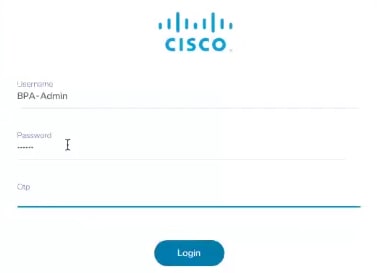
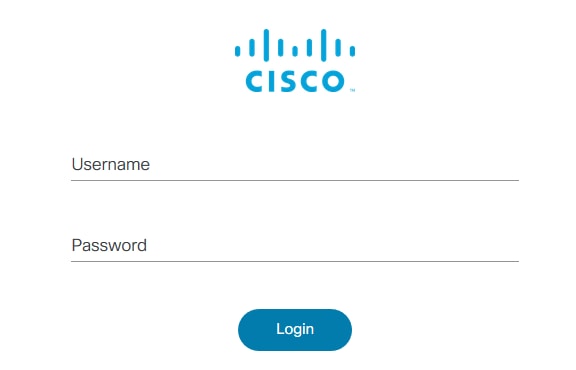
- BPAクレデンシャルを使用して、TACACSを有効にし、ログインします。詳細は、『BPAインストレーションガイド』の「TACACSの設定」セクションを参照してください。
ログインに成功すると、ホームページが表示されます。
BPAアプリケーションからのログアウト
他のユーザによる不正アクセスを防ぐために、ユーザは毎回BPAからログアウトすることをお勧めします。ログアウトするには、User Profileアイコン> Logoutの順に選択します。
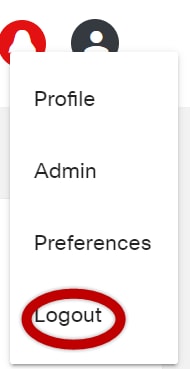
プロファイルの詳細の表示
[プロファイル]メニューオプションを使用すると、ユーザは名、姓、電子メールなどの情報を表示および更新できます。また、割り当てられたすべてのグループが一覧表示され、ユーザはパスワードを変更できます。
プロファイルの詳細を表示するには、User Profileアイコン> Profileを選択します。Profileページが表示されます。
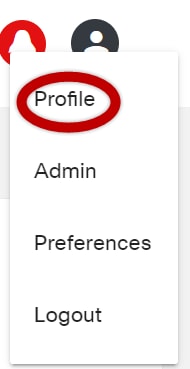
複数のNSOを追加すると、環境設定オプションが表示されます。
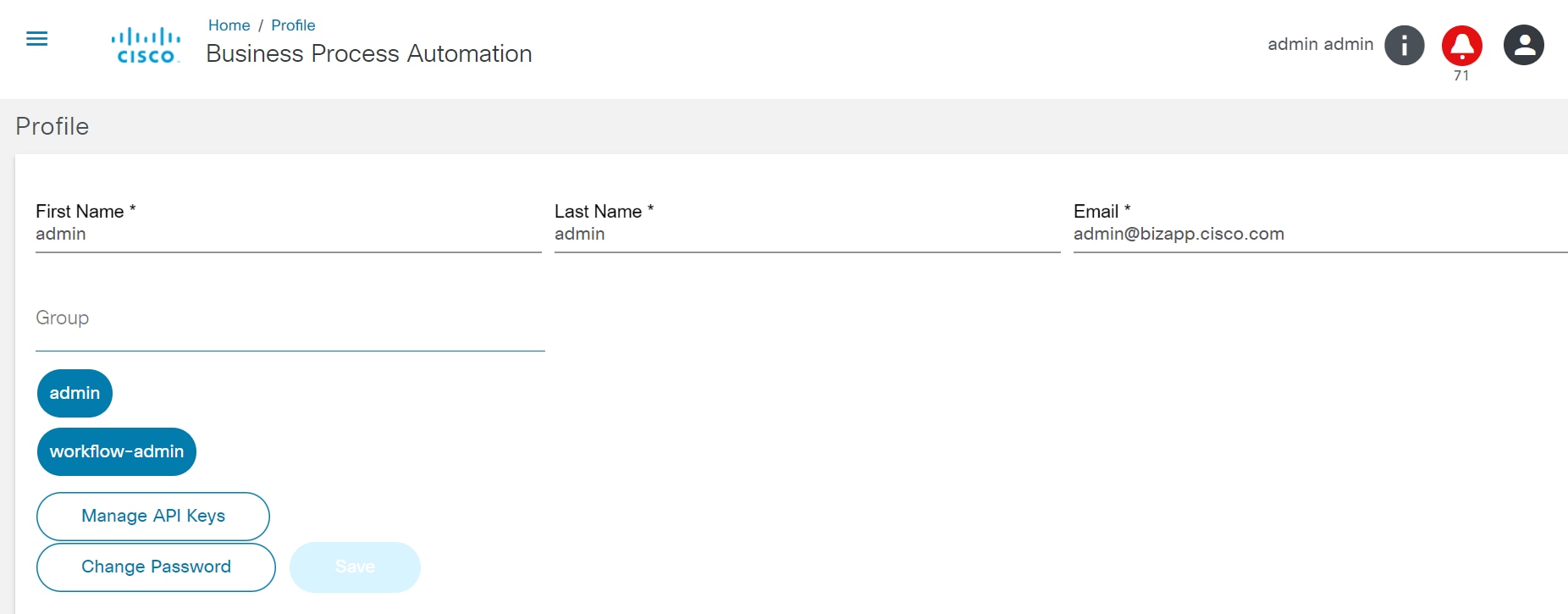
プロファイルの詳細の編集
ユーザクレデンシャルを編集するには、次の手順を実行します。
- User Profileアイコン> Profileを選択します。Profileページが表示されます。
- 詳細を編集します。
- [Save] をクリックします。
パスワードを編集するには、次の手順を実行します。
- User Profileアイコン> Profileを選択します。Profileページが表示されます。
- [Change Password] をクリックします。
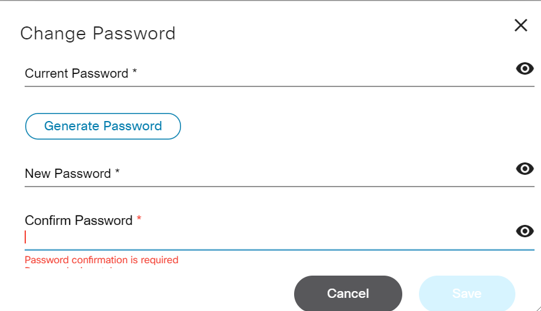
- 現在のパスワードと新しいパスワードを入力し、確認のためにもう一度新しいパスワードを入力します。
- [Save] をクリックします。
ユーザは、定期的(90日ごと)に、またはアカウントセキュリティが侵害されたと疑われる場合にパスワードを変更することをお勧めします。パスワードの変更は、正常にログインした後にのみ開始できます。
APIキー認証
個々のユーザまたは管理者が新しいAPIキーを作成する必要がある場合は、次の手順を実行する必要があります。
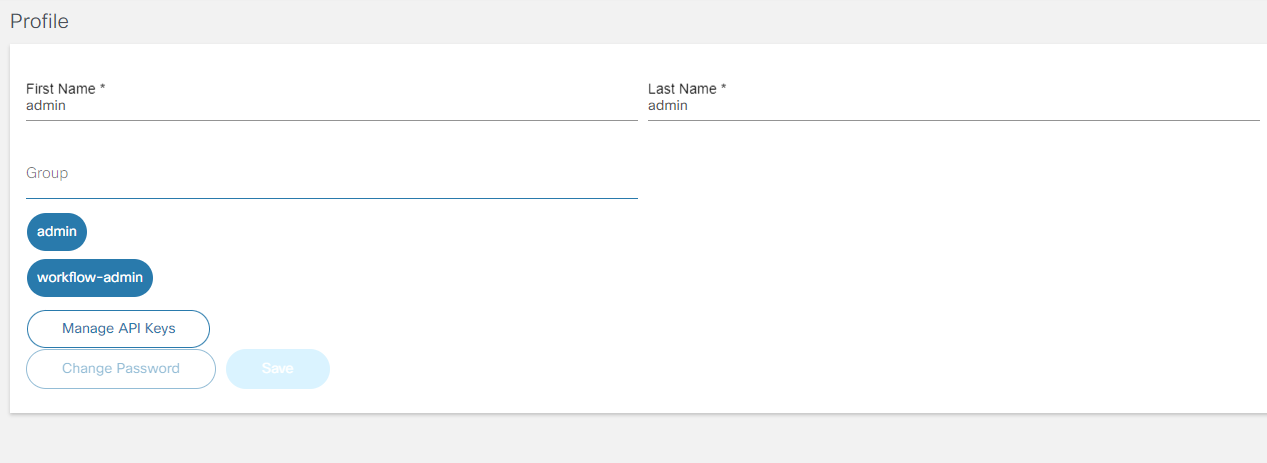
- User Profileアイコン> Profileを選択します。Profileページが表示されます。
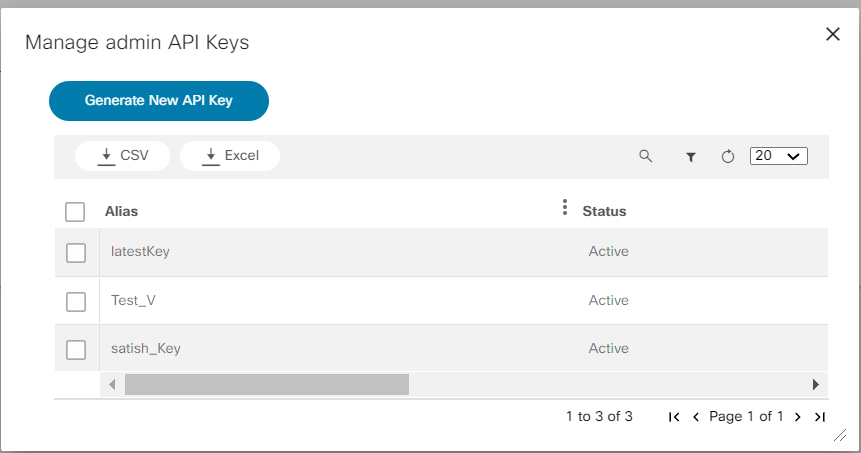
- Manage API Keysをクリックします。Manage admin API Keysウィンドウが開きます。

- Generate New API Keyをクリックし、ログインに従ってエイリアスを入力します。
- Saveをクリックして、ワンタイムAPIキーを生成します。API Keyウィンドウが開きます。

- APIキーをコピーして保存するには、コピーアイコンを選択して、APIキーを自動的にクリップボードにコピーします。キーが生成されると、アプリケーション内の任意の場所で使用できます。
APIキーを使用して「レポート」タブからレポートを生成するには、次の手順に従います。
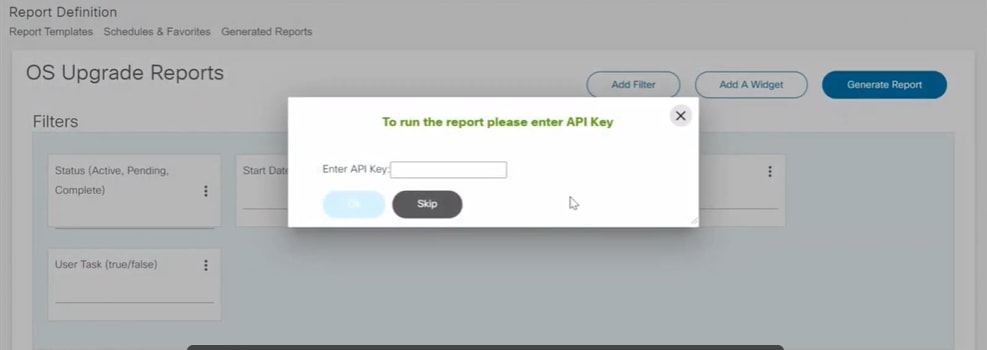
- Generate Reportをクリックして、保存したAPIキーを入力します。別のAPIキーや正しくないAPIキーは機能しません。
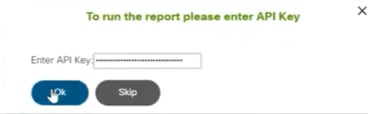
- レポート生成を正常に行うためにAPIキーを入力したら、OKをクリックします。
システム設定
初めてログインするには、次の手順を実行します。
- adminユーザクレデンシャルを使用してログインします。
- 構成設定を確認して更新します。詳細については、「管理設定」セクションを参照してください。
- Sync Services Schemaアイコンを選択して、NSOからのすべてのサービスをBPAに同期します。
- ログイン時にデフォルトオプションとして設定するNSOを選択します。詳細は、『プリファレンス』を参照してください。
BPAシステムの設定は、次の2つのシナリオで行います。
- 最初のBPAログイン時
- Integration Serverの詳細が変更され、BPAで同期する必要があるため、更新が必要な場合
管理設定
管理オプションを表示するには、User Profileアイコン> Adminを選択します。この画面で次のコンポーネントを管理します。
- ユーザ
- グループ
- ゾーン
- ネットワークトポロジテンプレート
- Settings
- タグ管理
- サービスカタログ
- コントローラデータの同期
- 同期グループ
- ユーザの同期
- アダプタビルダー
- Ansibleの設定
- イベント処理
- バックアップと復元
ユーザーの管理
Usersオプションでは、ユーザの追加、編集、削除ができます。ユーザーを管理するには、次の手順に従います。
- User Profileアイコン> Adminを選択します。Adminページが表示されます。
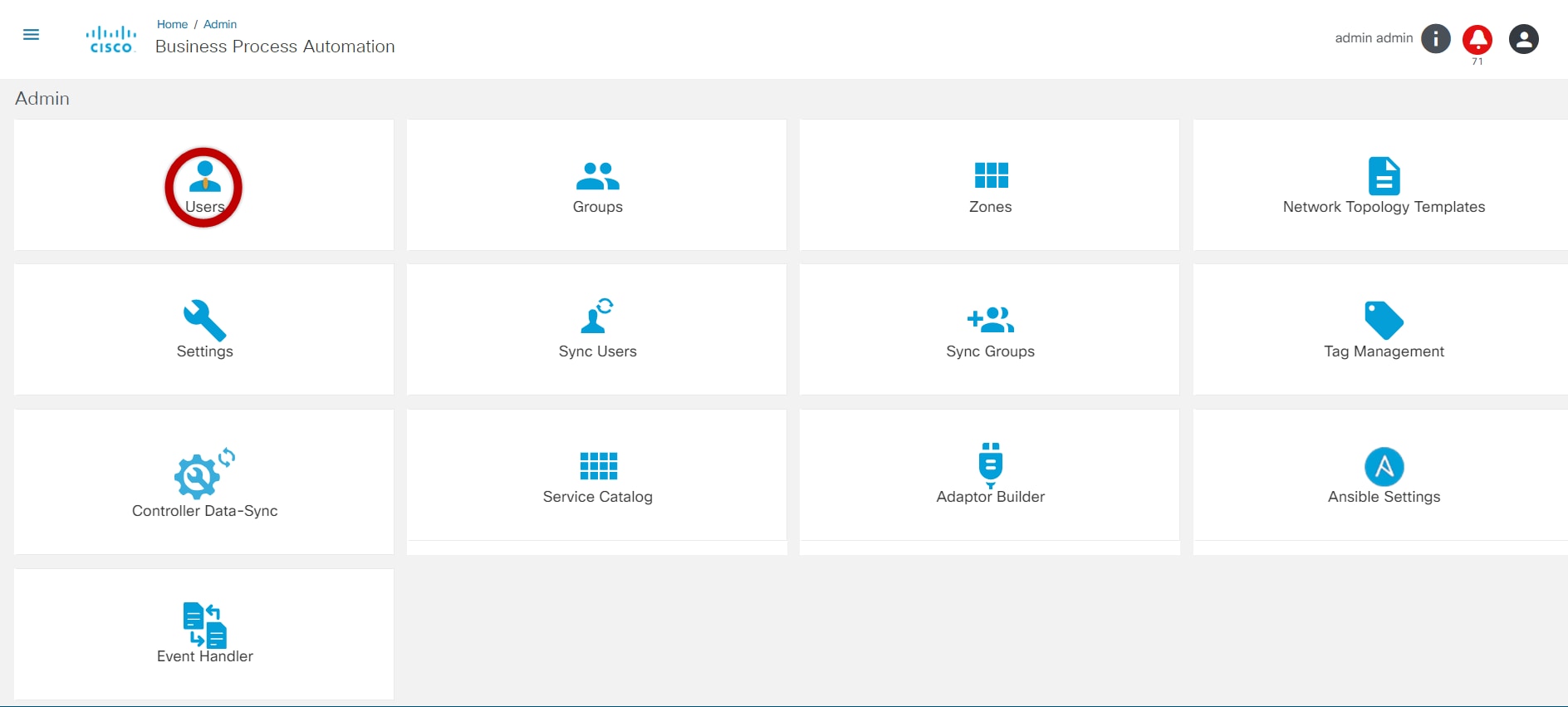
- ユーザを管理するには、Usersタイルを選択します。
ユーザの追加
ユーザを追加するには、Add Usersをクリックし、Editing Usersオプションを使用して特定のグループにユーザを割り当てます。新しいユーザーを追加するには、次の手順に従います。
- Adminページで、Usersタイルを選択します。Usersページが表示されます。
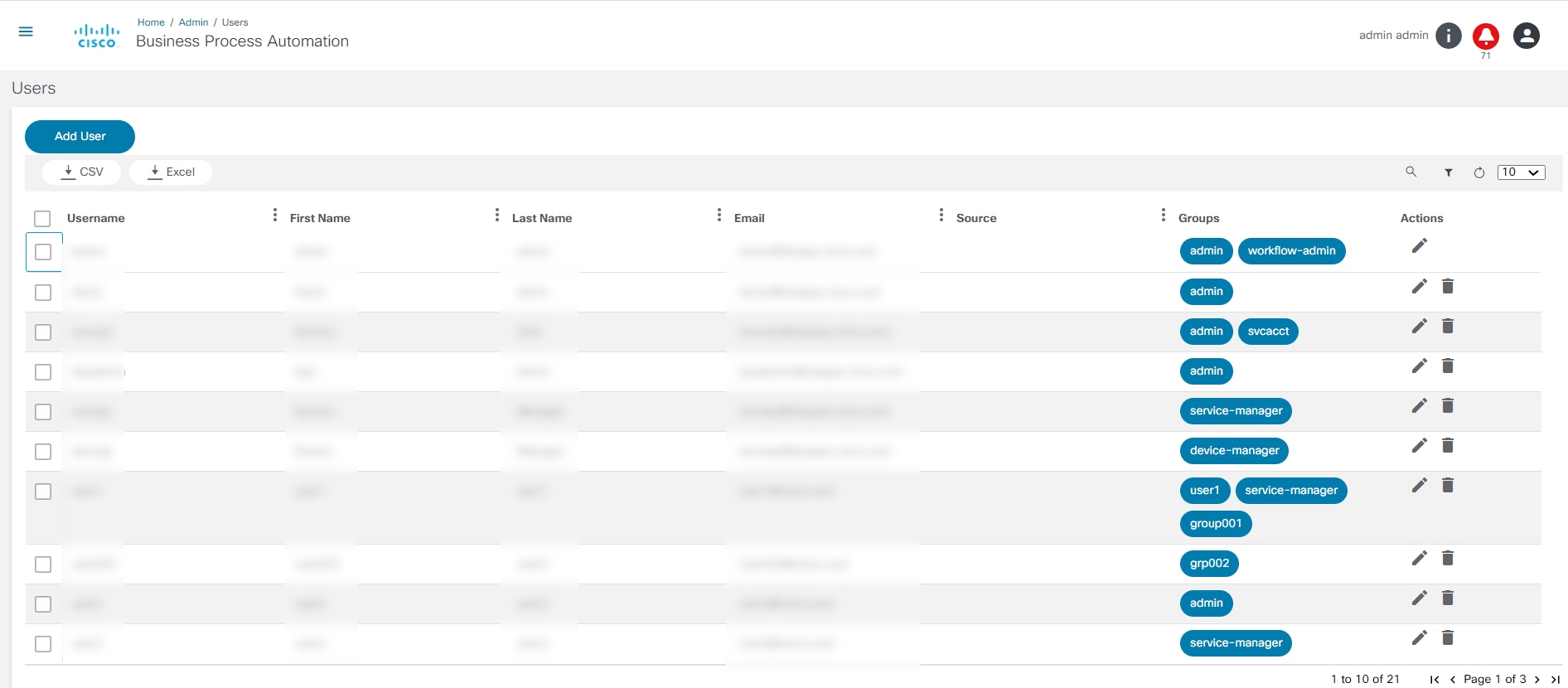
- Add Userをクリックします。New Userウィンドウが開きます。
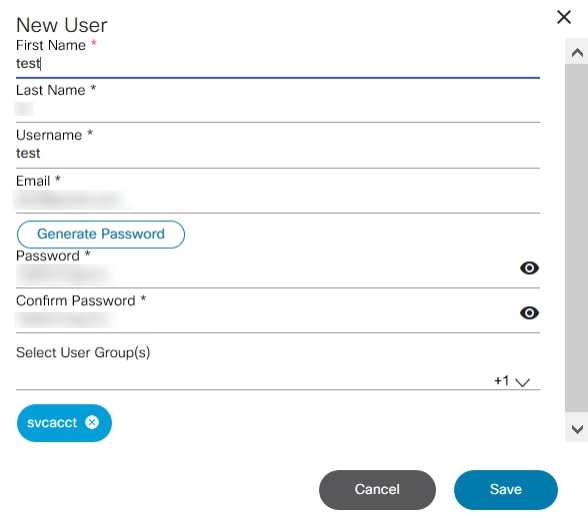
- First Name、Last Name、Username、Email ID、およびEmailを入力し、Generate Passwordをクリックして、User Groupを選択します。
- Saveをクリックして、ユーザを作成します。ユーザが正常に追加されると、画面の右上隅にメッセージが表示されます。
ユーザーの編集
ユーザの詳細を編集するには、次の手順を実行します。
- 目的のユーザのActions列からEditアイコンを選択します。Edit Userウィンドウが開きます。
- 必要なフィールドを編集します。
- パスワードを変更するには、Change Passwordをクリックします。Change Passwordウィンドウが開きます。
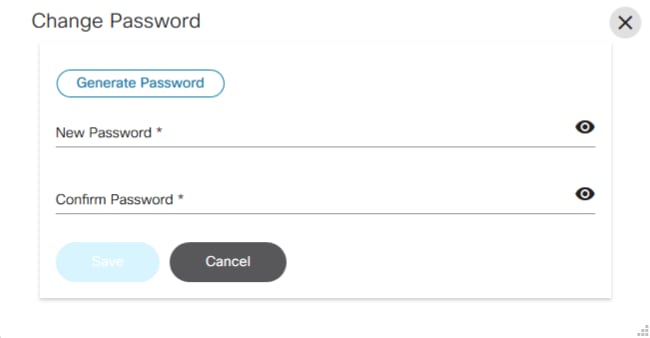
- Generate Passwordをクリックして、新しいパスワードを取得し、パスワードを確認します。
- [Save] をクリックします。
グループをユーザーに割り当てるには、次の手順に従います。
- ユーザがどのグループにも割り当てられていない場合は、Select User Group(s)フィールドが表示されます。目的のグループのチェックボックスをオンにします。
- ユーザがすでにグループに割り当てられている場合は、Select User Group(s)フィールドを展開し、ユーザを割り当てるグループを選択します。
- 特定のグループを検索するには、Searchフィールドを使用します。グループには定義済みのポリシーがあり、権限またはポリシーセットはリソースのタイプによって異なります。
- [Save] をクリックします。
ユーザの削除
ユーザを削除するには、次の手順を実行します。
- 目的のユーザのActions列からDeleteアイコンを選択します。警告メッセージが表示されます。
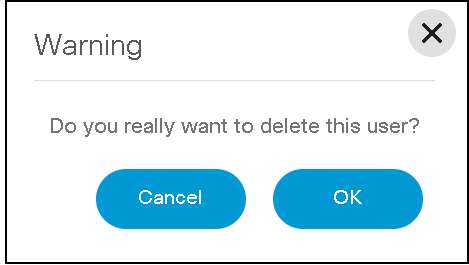
- OKをクリックして、ユーザを削除します。
グループと権限の管理
グループを管理するには
- User Profileアイコン> Adminを選択します。Adminページが表示されます。
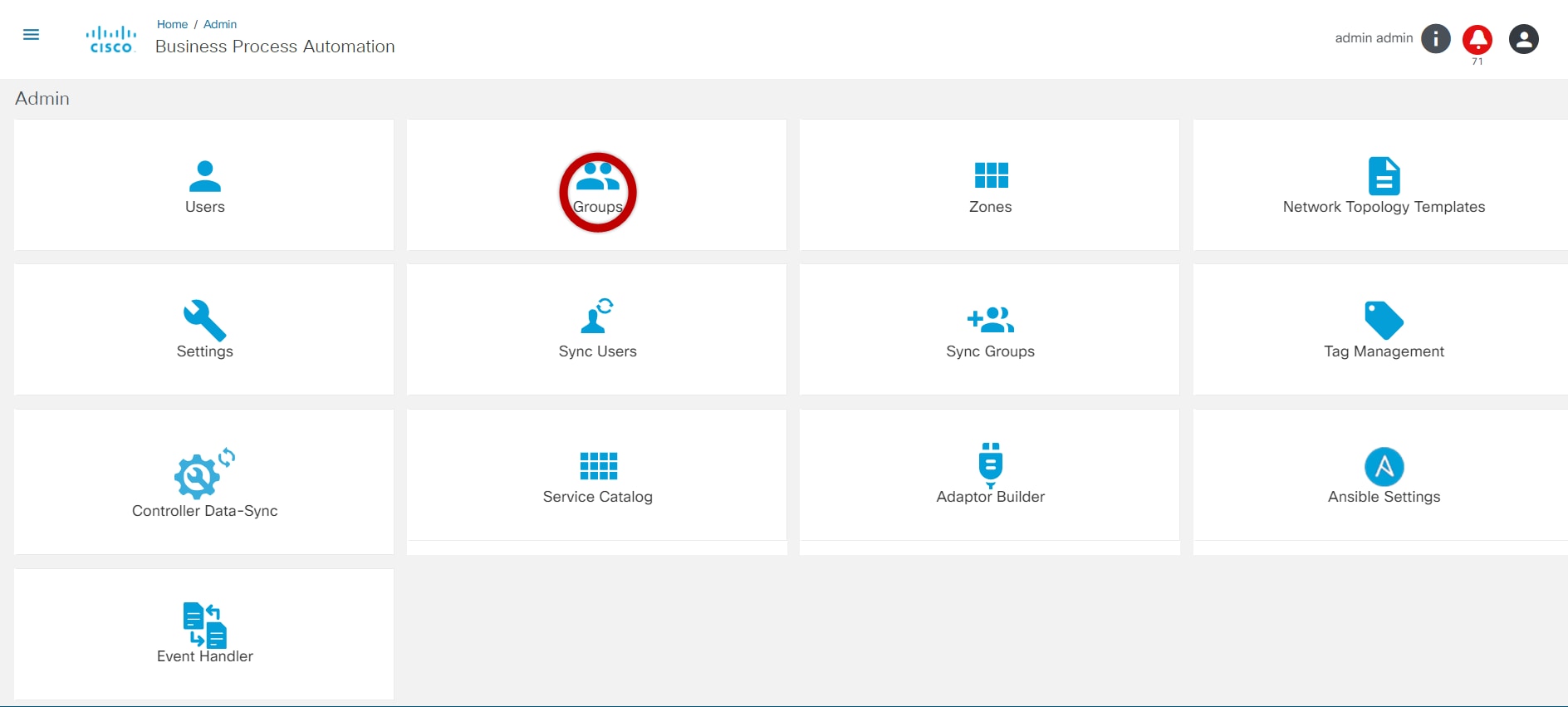
- グループを管理するには、Groupsタイルを選択します。
Groupsタイルを使用すると、次の操作を実行できます。
グループの追加
「グループの追加」オプションを使用すると、ユーザーのグループに対するアプリケーション・アクセス権および操作権限を定義できます。管理者は、グループに属するユーザに対して特定のBPAアプリケーションへのアクセスを提供できます。管理者は、特定のアプリケーションに対して、アプリケーションのさまざまな操作(開始、一時停止など)を有効または無効にすることもできます。Admin > Usersメニューオプションを使用して、ユーザを目的のグループに割り当てます。
新しいグループを追加するには、次の手順に従います。
- Adminページで、Groupsタイルを選択します。Groupsページが表示されます。
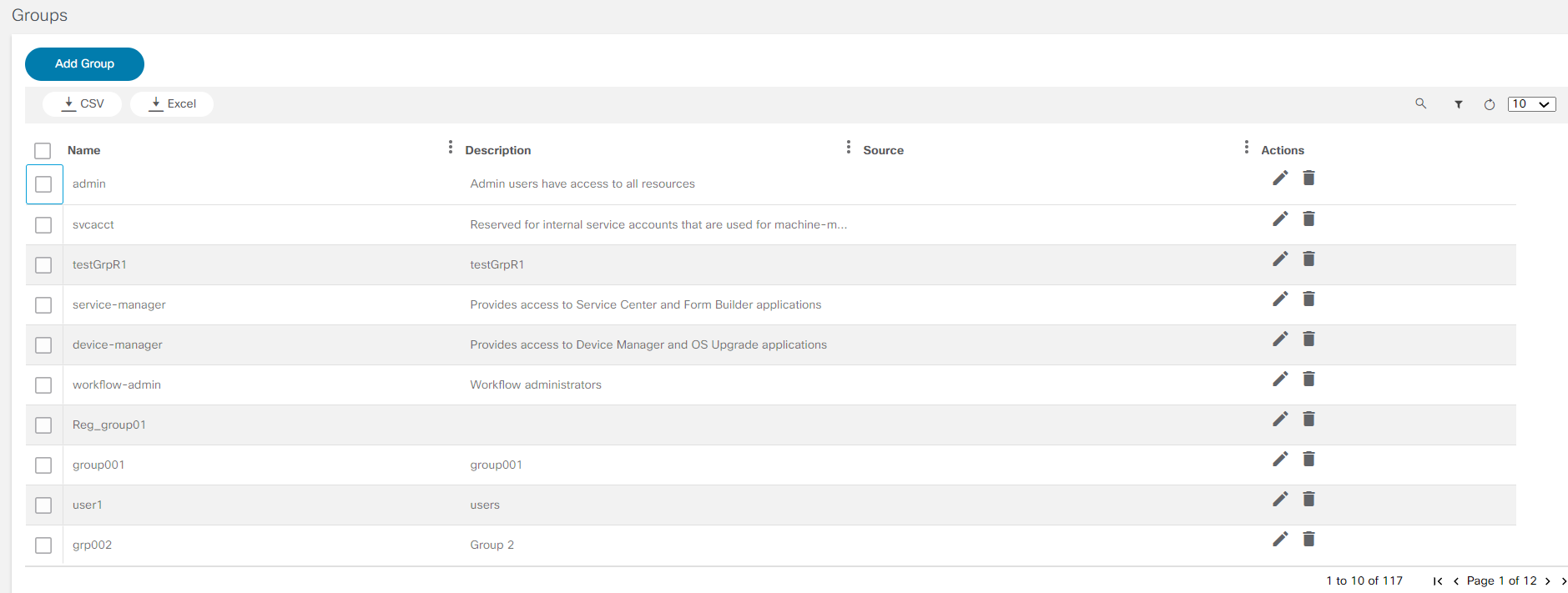
- Add Groupをクリックします。Add User Groupウィンドウが開きます。

- グループの名前と説明を入力します。ユーザがグループ管理者の場合は、[Is Admin]トグルを有効にしてユーザをグループ管理者に指定します。
- ユーザがグループ管理者でない場合は、次の2つのオプションを適用できます。
- Users:Addをクリックして、グループにユーザを追加します。Existing Usersウィンドウが開きます。ユーザを選択してグループに割り当て、Saveをクリックします。新規ユーザの追加の詳細については、『ユーザの追加』を参照してください。
- 権限:このタブには、すべてのBPAアプリケーションが一覧表示されます。グループ内のユーザに対して有効にするアプリケーションを選択します。ユーザーは、アプリケーション内の個々の要素を有効または無効にすることもできます。このオプションは、ワークフローおよびサービスセンターで使用できます。ワークフローでは、ユーザーは[フォームの表示]、[タスクの要求]、および[ワークフローの追加]を有効にできます。
- [Save] をクリックします。グループが正常に追加されると、成功メッセージが表示されます。
グループ権限の編集
管理者は、[編集]オプションを使用してグループ権限を編集できます。グループの詳細を編集するには、次の手順に従います。
- Groupsページで、目的のユーザグループのEditアイコンを選択します。Edit Groupウィンドウが開きます。
- NameとDescriptionを編集します。ユーザがグループ管理者の場合は、Is Adminトグルを有効にします。
- ユーザがグループ管理者でない場合は、次の2つのオプションを適用できます。
- Users:Addをクリックして、グループにユーザを追加します。Existing Usersウィンドウが開きます。グループに割り当てるユーザを選択し、Saveをクリックします。新規ユーザの追加の詳細については、『ユーザの追加』を参照してください。
- 権限:このタブには、すべてのBPAアプリケーションが一覧表示されます。グループ内のユーザに対して有効にするアプリケーションを選択します。ユーザーは、アプリケーション内の個々の要素を有効または無効にすることもできます。このオプションは、ワークフローおよびサービスセンターで使用できます。ワークフローでは、[フォームの表示]、[タスクの要求]、[ワークフローの追加]、およびワークフローアプリケーションに表示される個々のタブのアクセスを有効にできます。
- Updateをクリックして、グループの詳細情報を更新します。正常に更新されると、成功メッセージが表示されます。すべてのデバイスアクションが列として表示されます。
- 特定のユーザグループの各コントローラインスタンスに適用可能なデバイスアクションを選択します。
Delete Groups
グループを削除するには
- Groupsページで、目的のグループのActions列にあるDeleteアイコンを選択します。警告メッセージが表示されます。
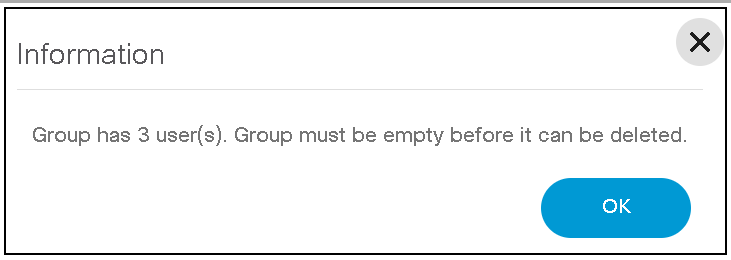
- OKをクリックして、グループを削除します。
ゾーンの管理
ゾーンを使用すると、NSOへのアクセス制御を設定できます。ユーザーに管理者権限(admin)がある場合は、ゾーンを作成してネットワークのセキュリティを強化したり、NSOのアクセス制御を管理したりできます。ゾーンが異なるユーザは、所属するグループとゾーンに応じて、ポータルに表示されるNSOが異なります。ユーザは、ゾーンに対してNSOを設定することもできます。
ゾーンレベルでアクセスコントロールを提供すると、そのゾーン内のすべてのNSOへのアクセスが許可されます。アクセス権限のリストは次のとおりです。
ゾーンの追加
- User Profileアイコン> Adminの順に選択します。Adminページが表示されます。
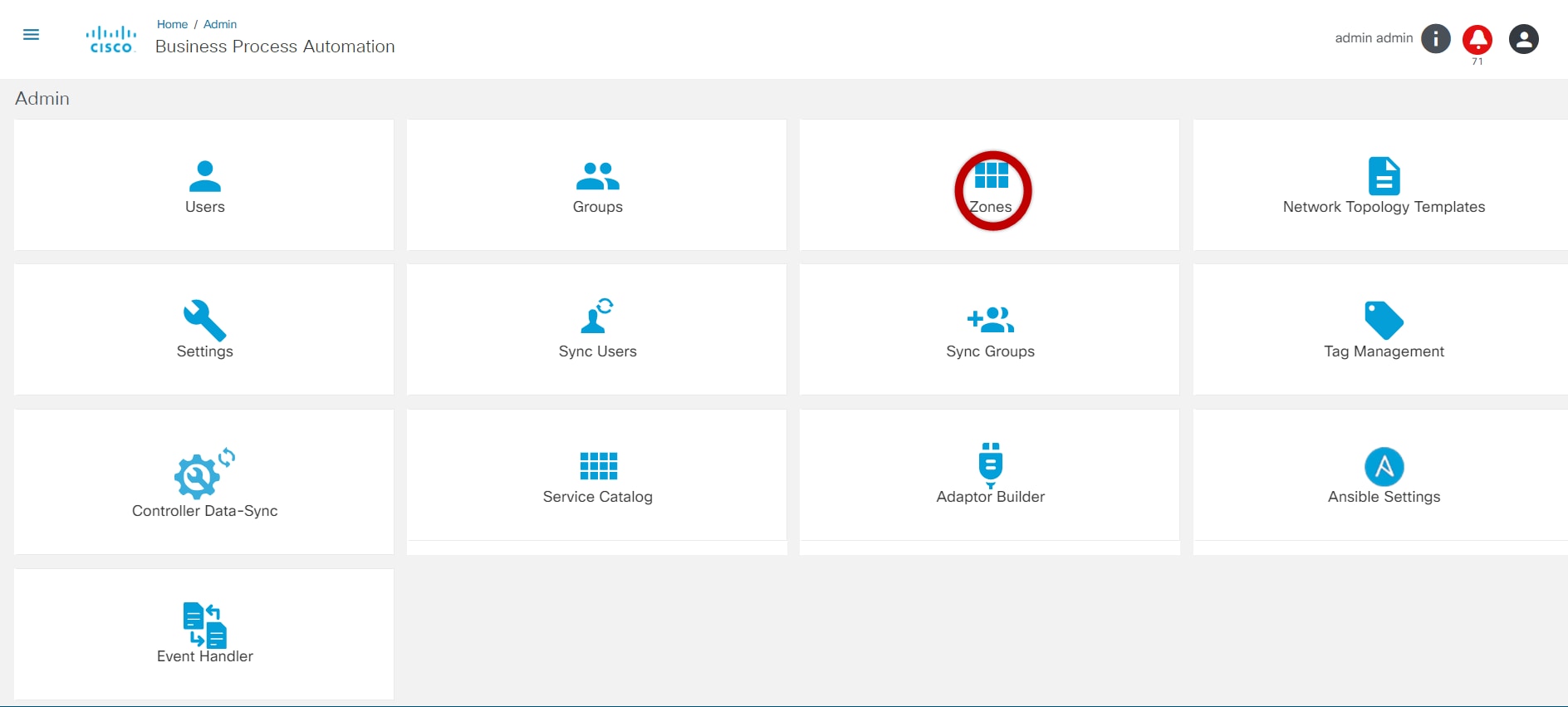
- 「ゾーン」タイルを選択します。[ゾーン]ページが表示されます。
- Add Zoneをクリックします。[Add Zone]ウィンドウが開きます。
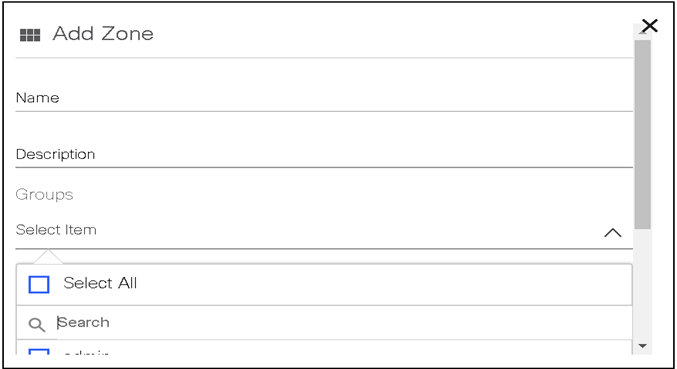
- NameとDescriptionを入力し、Groupsドロップダウンリストから目的のグループのチェックボックスを選択します。ユーザーを特定のゾーンに割り当てるには、ユーザーをグループに追加し、グループを特定のゾーンに割り当てます。詳細については、『ユーザの管理』および『グループと権限の管理』を参照してください。
- Saveをクリックして、ゾーンを作成します。
ゾーンの編集
- Zonesページで、目的のゾーンのActions列からEditアイコンを選択します。Edit Zoneウィンドウが開きます。
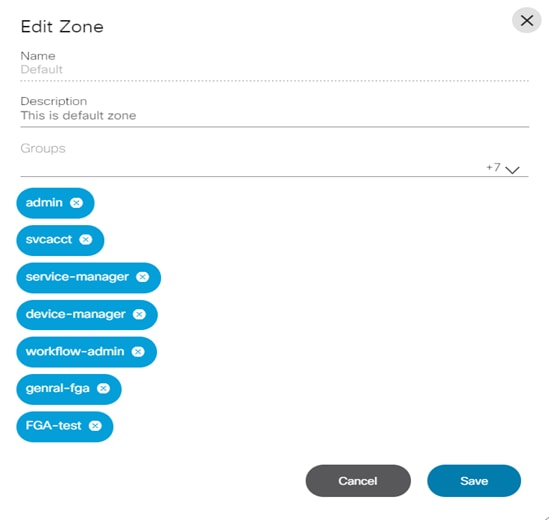
- 必要なフィールドを編集します。
- Saveをクリックして、加えた変更を保存します。
ゾーンの削除
- Zonesページで、目的のゾーンのActions列からDeleteアイコンを選択します。警告メッセージが表示されます。
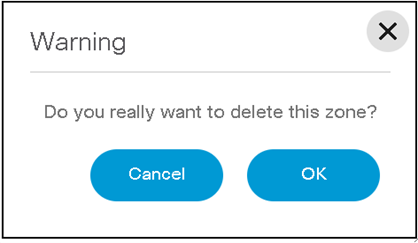
- OKをクリックして、グループを削除します。
設定の管理
管理設定により、ユーザーは次のアクセスの詳細を管理できます:
- 最大 500 のアクセス ポイント グループ
- SMTP
- サポート
- パスワードの設定
- チケット作成
- Data Purging
- インタラクティブCLI
- Mask_Sensitive_情報
- カスタム設定の追加または削除
「設定」ページを表示するには、次の手順に従います。
- User Profileアイコン> Adminを選択します。Adminページが表示されます。
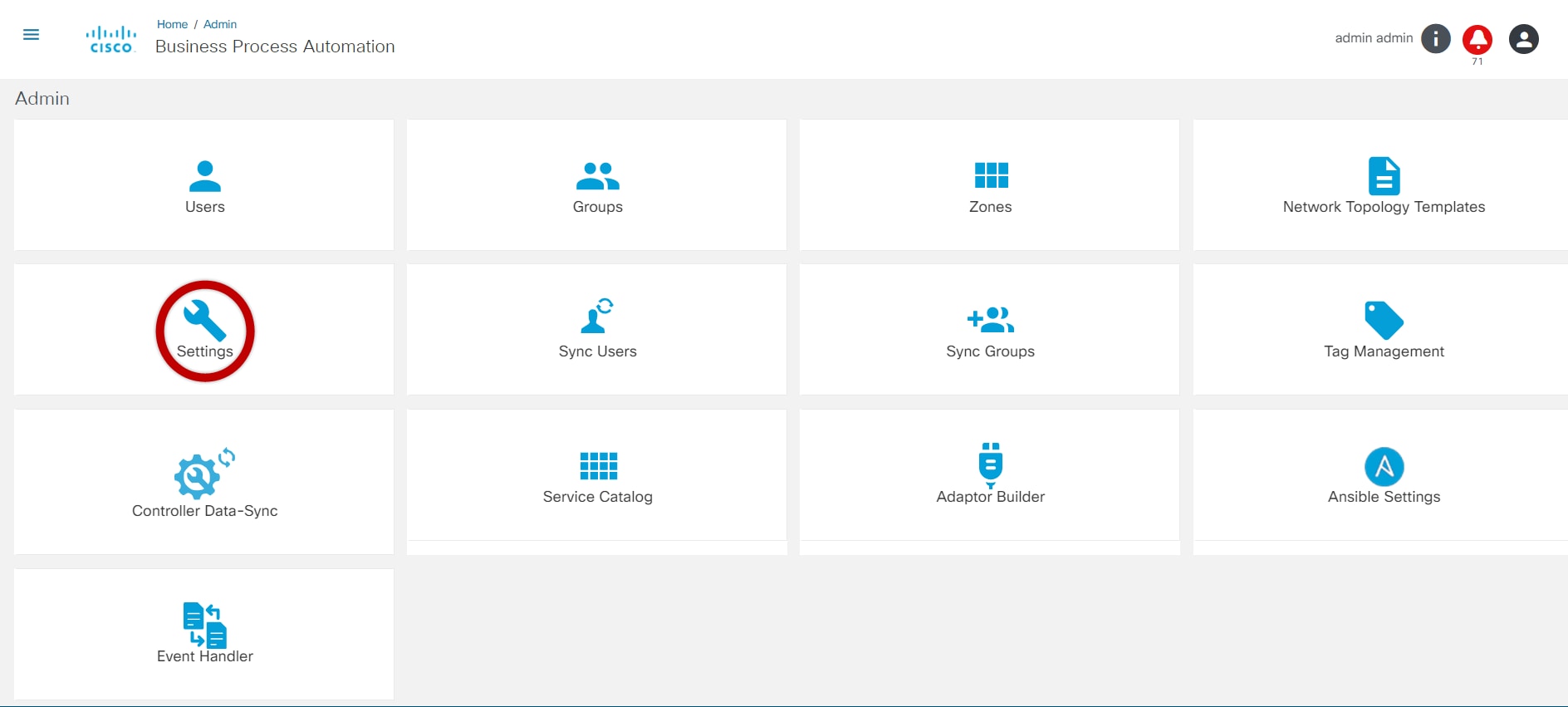
- Settingsタイルを選択します。Settingsページに、すべてのカテゴリのリストが表示されます。
- コンポーネントの詳細を編集するには、目的のカテゴリをクリックして詳細を編集し、Saveをクリックします。
コントローラの設定
BPAは、NSO、vManage、Ansible、Cisco Catalyst Centerなどの1つ以上のコントローラインスタンスを管理できます。コントローラの設定により、ユーザはコントローラインスタンスを設定できます。コントローラの設定を管理するには、AdminページでSettingsタイルを選択して、Controllersタブをクリックします。
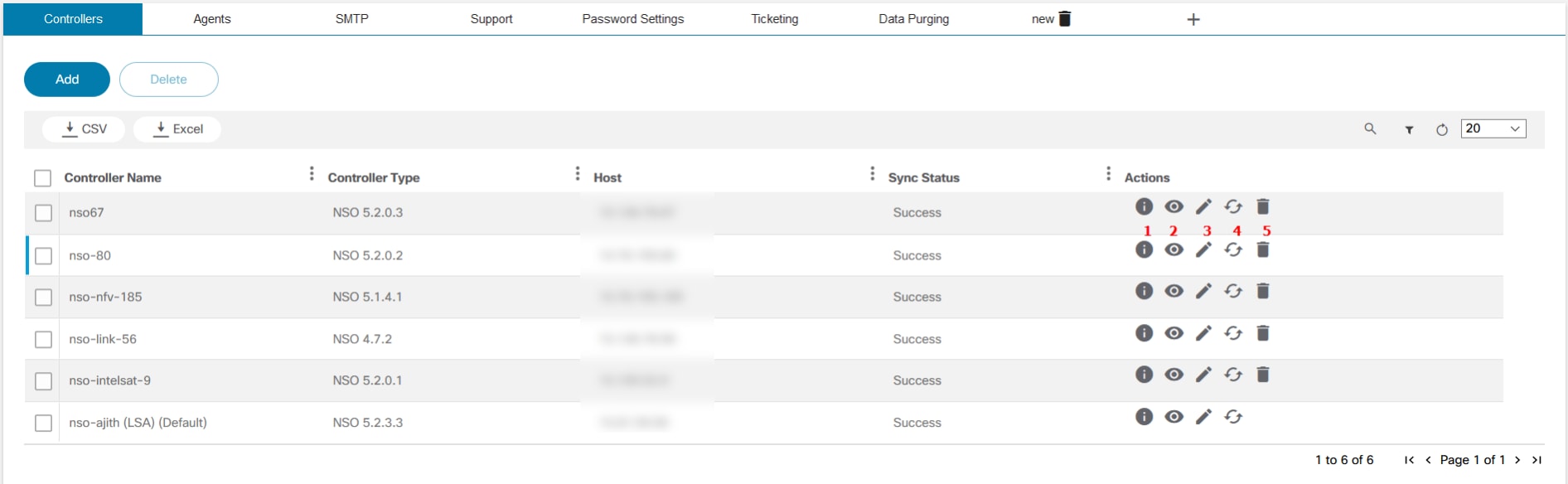
| アイコン | 詳細 |
|---|---|
| 1 | 同期ステータスに関する詳細情報の表示 |
| 2 | コントローラの詳細の表示 |
| 3 | コントローラの編集 |
| 4 | デバイス同期の開始 |
| 5 | コントローラの削除 |
コントローラを追加するには:
- Controllersタブで、Addをクリックします。Add Controllerウィンドウが開きます。

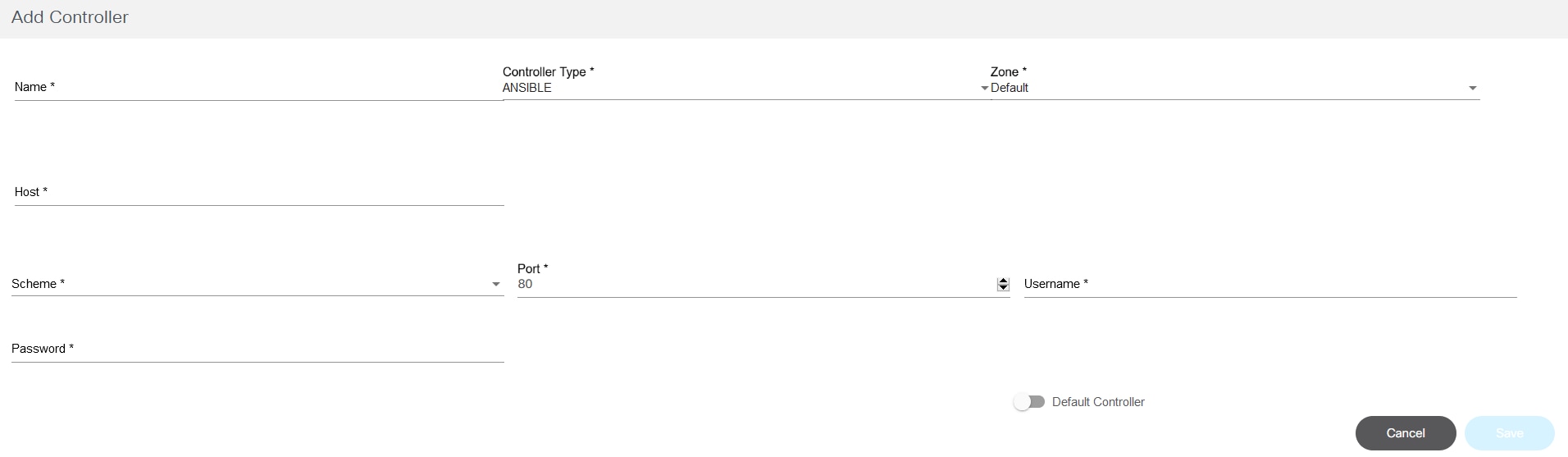
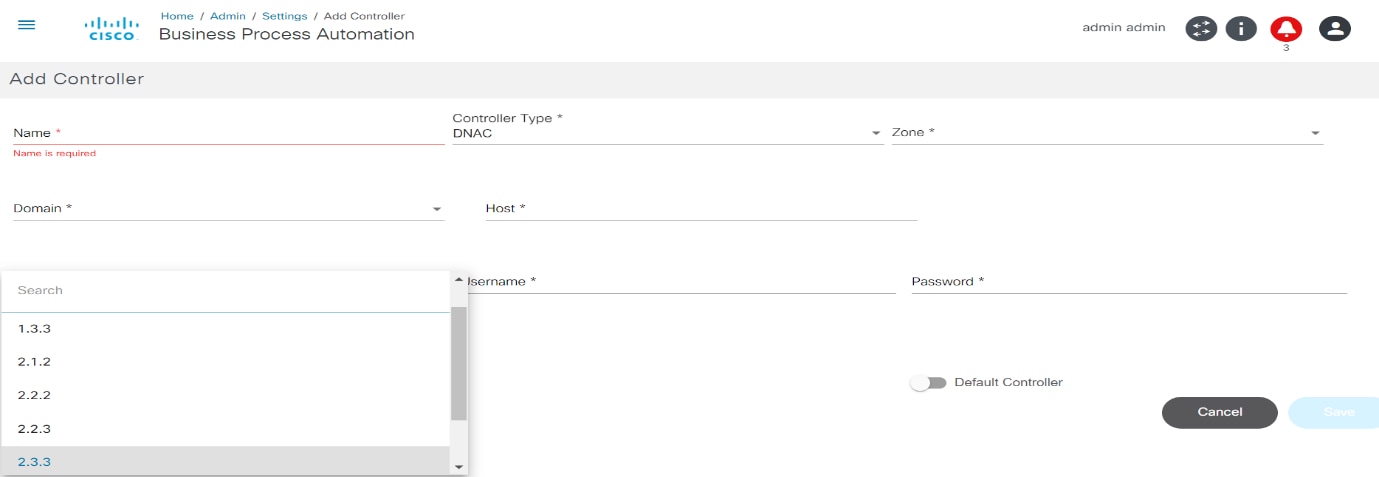
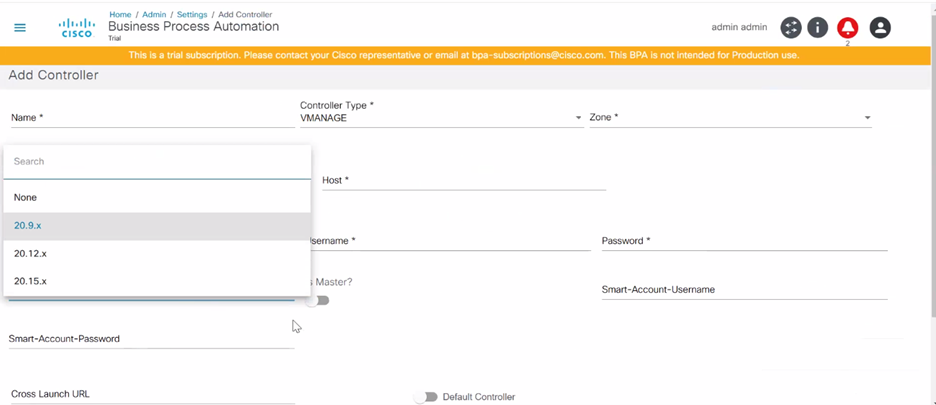
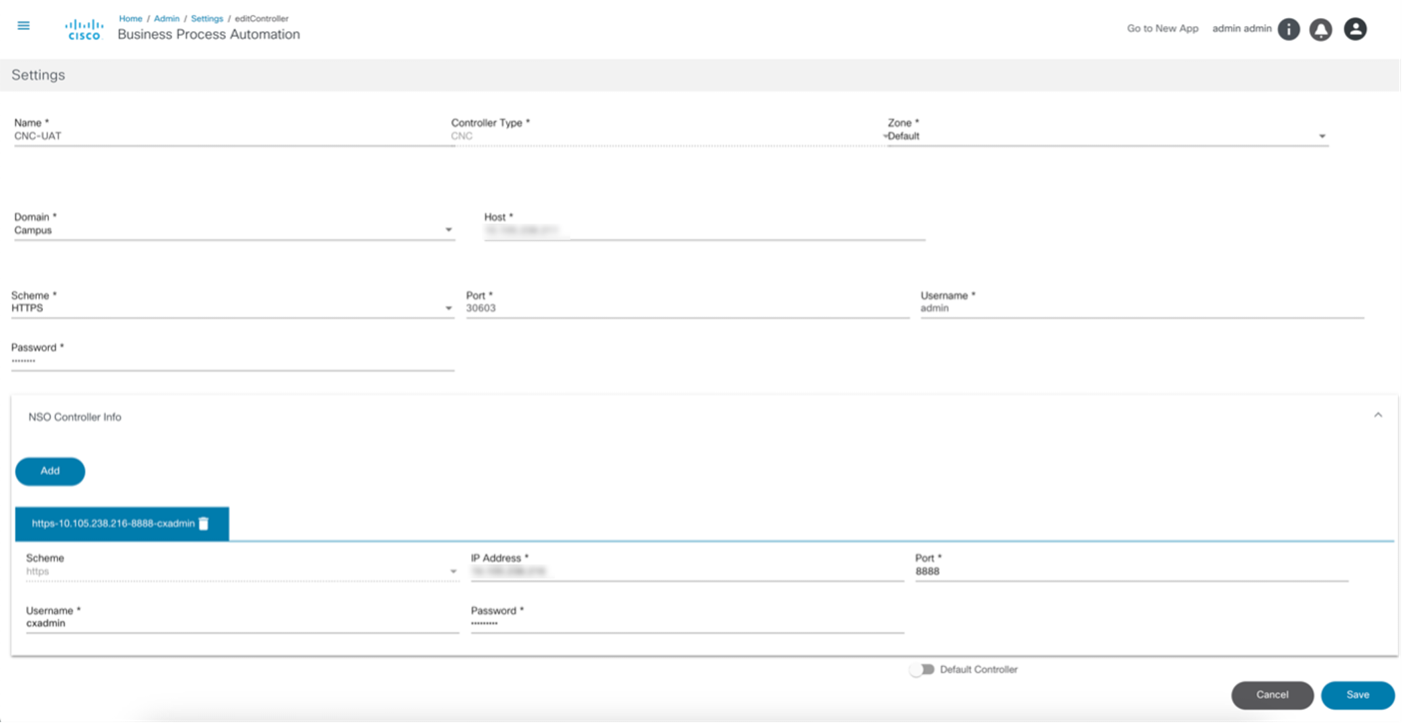
- NSOのAdd Controllerウィンドウには、基盤となるNSOコントローラの詳細を追加するためのNSO Controller Infoセクションがあります。
- 次の図は、NSO Controller Infoセクションが展開され、ユーザがAddをクリックすると表示されます。
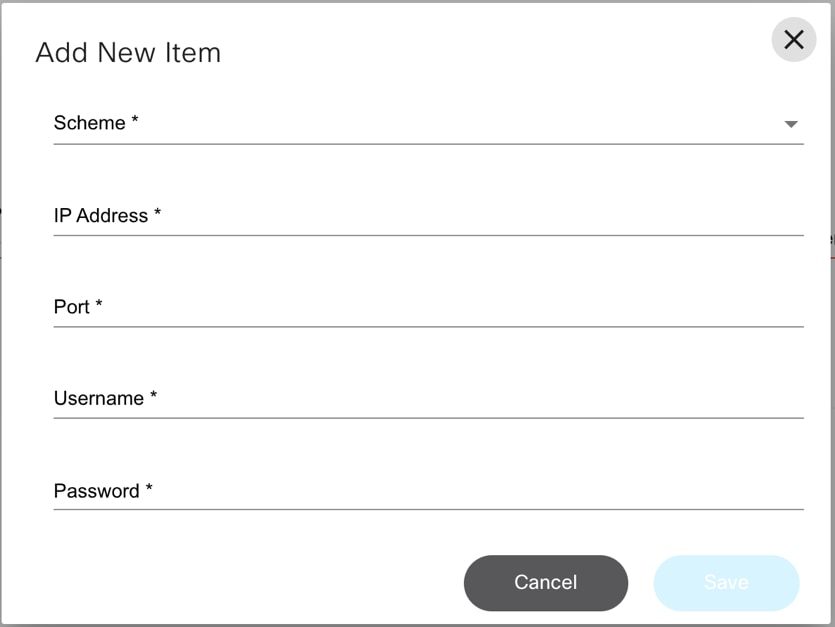
- Direct-to-Deviceという名前のコントローラインスタンスは、BPAが導入されると自動的に追加されます。コントローラインスタンスを追加するには、次のフォームに入力します。
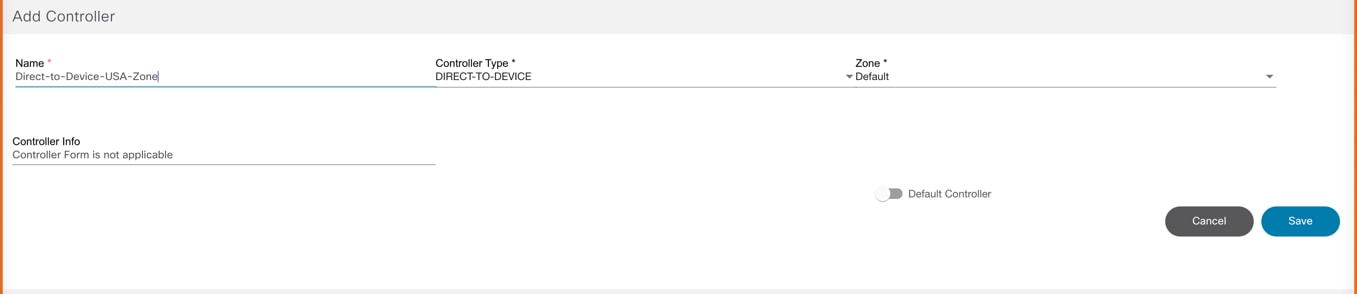
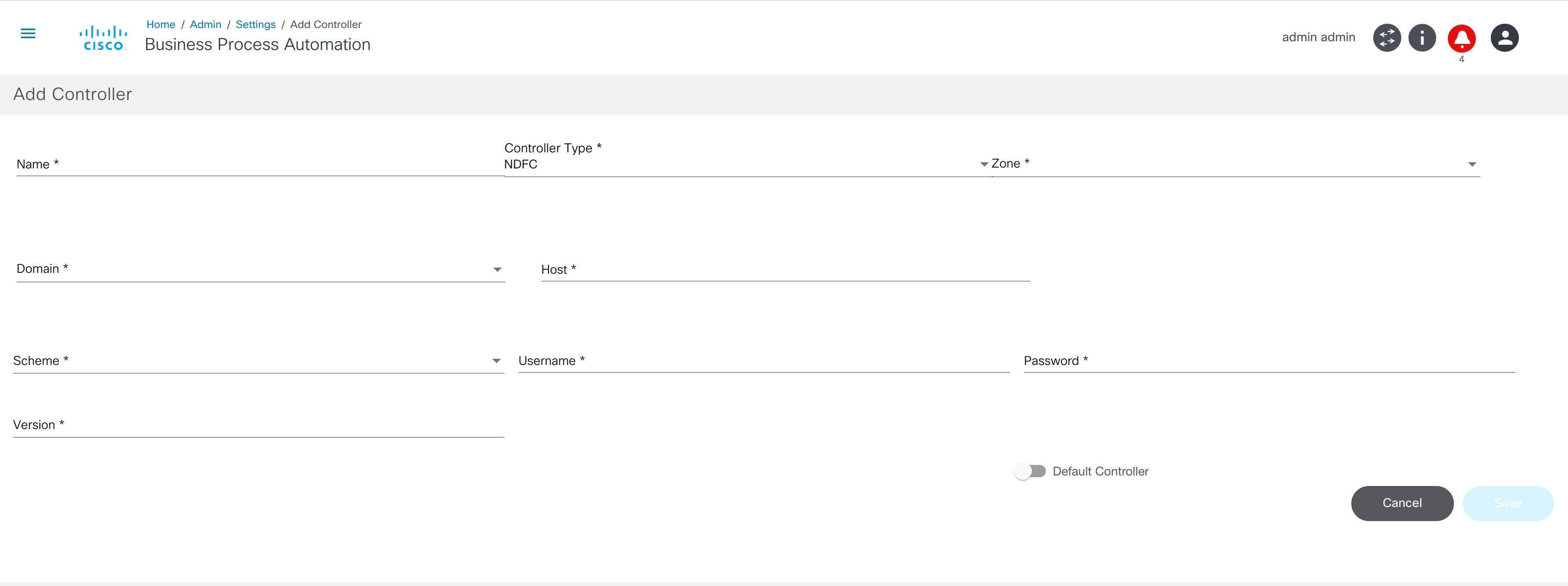
- 次の詳細情報を入力して、コントローラに接続します。
- Name:コントローラの名前を入力します。
- コントローラタイプ:ドロップダウンリストから選択します。
- スキーム:ドロップダウンリストからWebプロトコルスキーム(HTTPまたはHTTPS)を選択します
- Host Name:コントローラインスタンスのホスト名を入力します。
- Port:コントローラインスタンスがリッスンするポート番号を入力します
- Username:コントローラAPIに接続するためのユーザ名を入力します。
- Password:コントローラAPIに接続するためのパスワードを入力します。
- ゾーン:ドロップダウンリストからゾーンを選択します。ゾーンを追加して特定のゾーンにグループを割り当てる方法の詳細については、「ゾーンの管理」を参照してください。
- Default:切り替えを有効にしてコントローラインスタンスをデフォルトにします
- LSAノード:トグルを有効にして、Layered Services Architecture(LSA)ノードでNSOコントローラを設定します。これは、NSOコントローラにのみ適用されます。
- バージョン:DCNMおよびCisco Catalyst Centerコントローラタイプのドロップダウンリストで、バージョンを入力または選択します
- Enable Pass-through:切り替えを有効にして、NSO側でパススルー/外部認証を有効にします。NSOがBPAに対して外部認証を実行するように設定されている場合は、NSO認証にBPAクレデンシャルを使用できます(NSOコントローラだけに適用)
- 有効にすると、コントローラのクレデンシャルを入力する必要がなくなるため、UsernameフィールドとPasswordフィールドはUIには表示されません。このコントローラとのやり取りはすべて、現在のBPAユーザのクレデンシャルを介して行われます
- 現在のBPAを使用して外部認証用にNSOを設定するには、次に示すように、Bpa-nso-utils-3.x.xxx.xxx-zip/Ciscoutils/Nso-pass-through/Scriptsフォルダパスにある「ext-auth-BPA.py」というサンプルPythonスクリプトを参照してください。
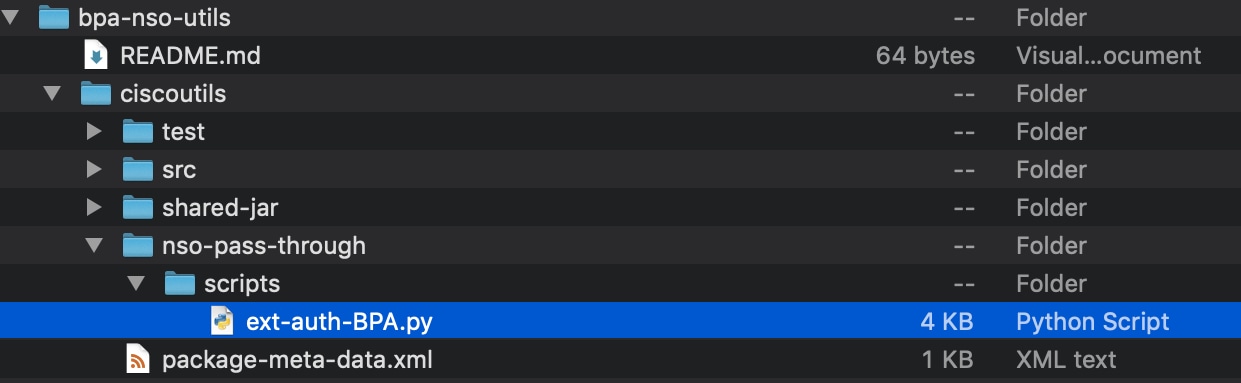
- 有効になっていない場合、UsernameおよびPasswordフィールドがUIに表示されます。NSOの資格情報を入力して、NSOネイティブ認証を使用できるようにします
- LSAノードに対しても有効にできます
- マスターですか?: vManageコントローラインスタンスがマスターであることを示すトグルを有効にします(vManageコントローラにのみ適用)。 BPAのインストールごとにマスターvManageインスタンスを1つだけ設定できます。その他のインスタンスはすべて地域に固有です
NSO設定
設定でLSAノードを有効にした後、リソース関連サービス(RFS)オプションが使用可能になります。
- Sync RFSをクリックします。コントローラの設定の下にすべてのResource Facing Service(RFS)ノードのリストが表示されます。
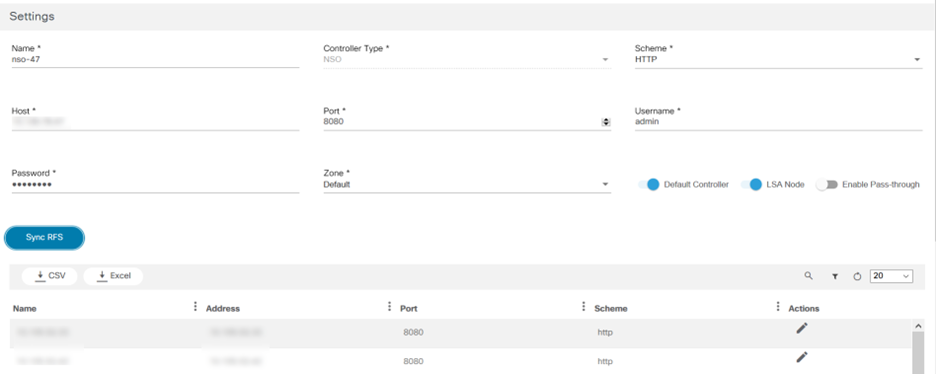
- Add RFSをクリックします。Add RFS Nodeウィンドウが開きます。
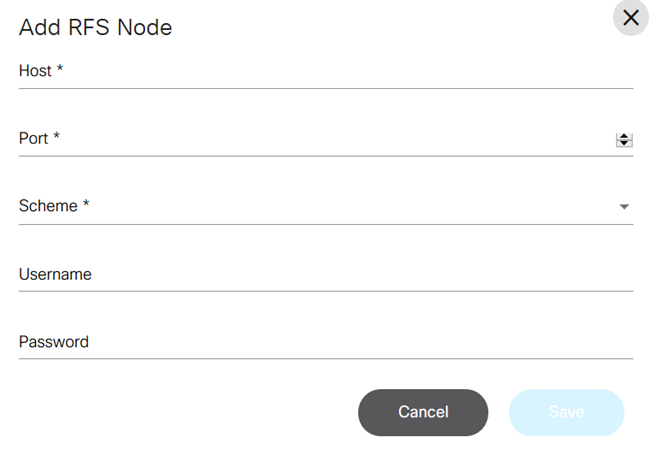
- Host、Port、Username、およびPasswordを入力します(パスワードは大文字と小文字が区別されます)。
- 必須フィールドを更新した後、Saveをクリックします。
作成後にRFSノードを編集または削除するには、コントローラを選択してSync RFSをクリックし、RFSノードのEditアイコンまたはDeleteアイコンを選択します。
エージェント
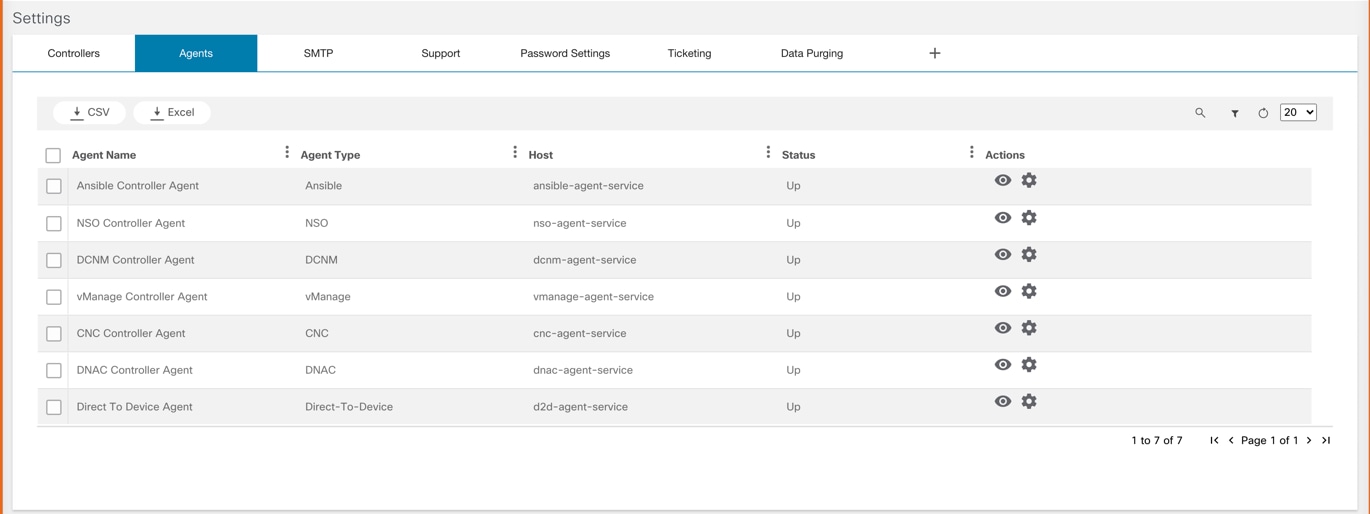
エージェントには、BPAに展開されているすべてのコントローラエージェントが表示されます。ユーザは、各エージェントのステータスと詳細を取得できます。
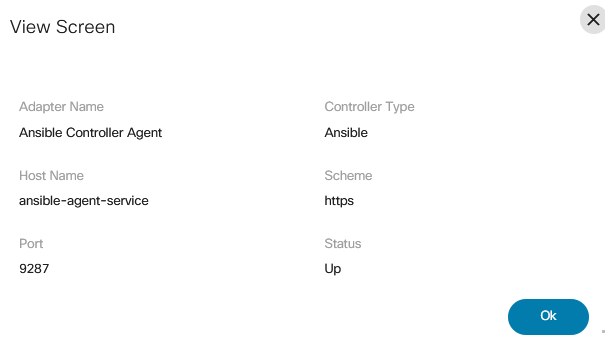
- Settingsページで、目的のエージェントのActions列からViewアイコンを選択して、その詳細を表示します。View Screenウィンドウが開きます。
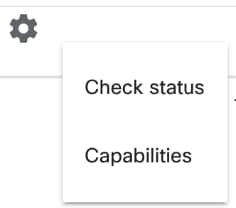
- Settingsページで、対象エージェントのActions列からGear icon > Check statusを選択し、pingが可能かどうかを確認します。
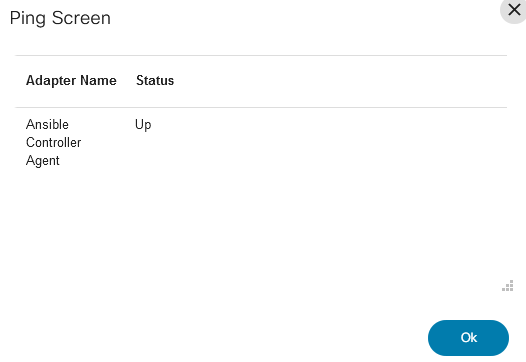
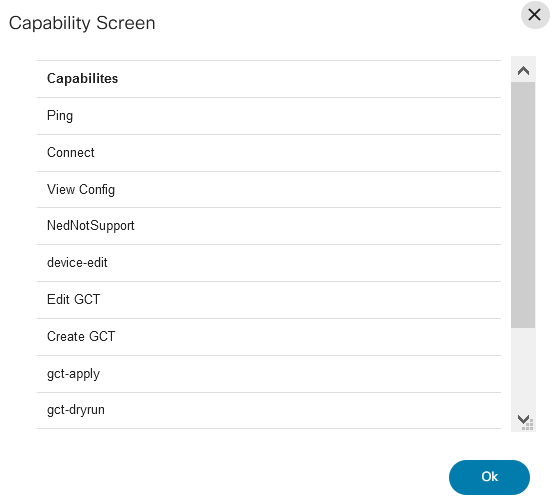
- Settingsページで、目的のエージェントのActions列からGearアイコン> Capabilitiesを選択して、エージェントが使用できるすべての機能を表示します。
SMTP 設定
BPAはSMTPサーバ設定をサポートしており、ワークフローやその他のアプリケーションを使用して、ユーザに電子メール通知を送信できます。
SMTP設定を管理するには、次の手順に従います。
- Adminページで、Settingsタイルを選択します。Settingsページが表示されます。
- SettingsページでSMTPタブをクリックします。
- SMTPサーバに接続するには、次の詳細情報を入力します。
- Host:SMTPサーバのホスト名。
- Port:SMTPがリッスンしているポート番号
- ユーザ名:SMTPサーバに接続するためのユーザ名
- パスワード: SMTPサーバーに接続するためのパスワード
- 送信元メールID:メールの送信元メールIDを入力します。
- 必須フィールドを更新した後、Saveをクリックします。
その他の設定を編集するには、以下の対応するセクションを参照してください。
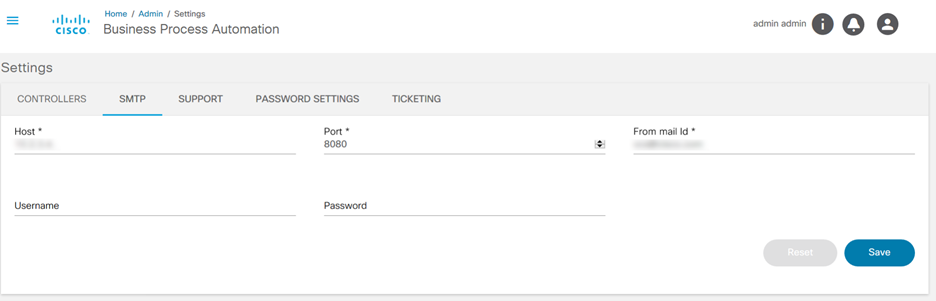
サポート設定

サポートURLを設定して、問題が発生した際にユーザに追加のヘルプを提供することができます。URLを設定すると、リンクがUserアイコンの下に表示され、Supportタブにリダイレクトされます。
- NameとURLを入力し、Saveをクリックします。
- 再度Saveをクリックして、Supportタブを表示します。
パスワードの設定
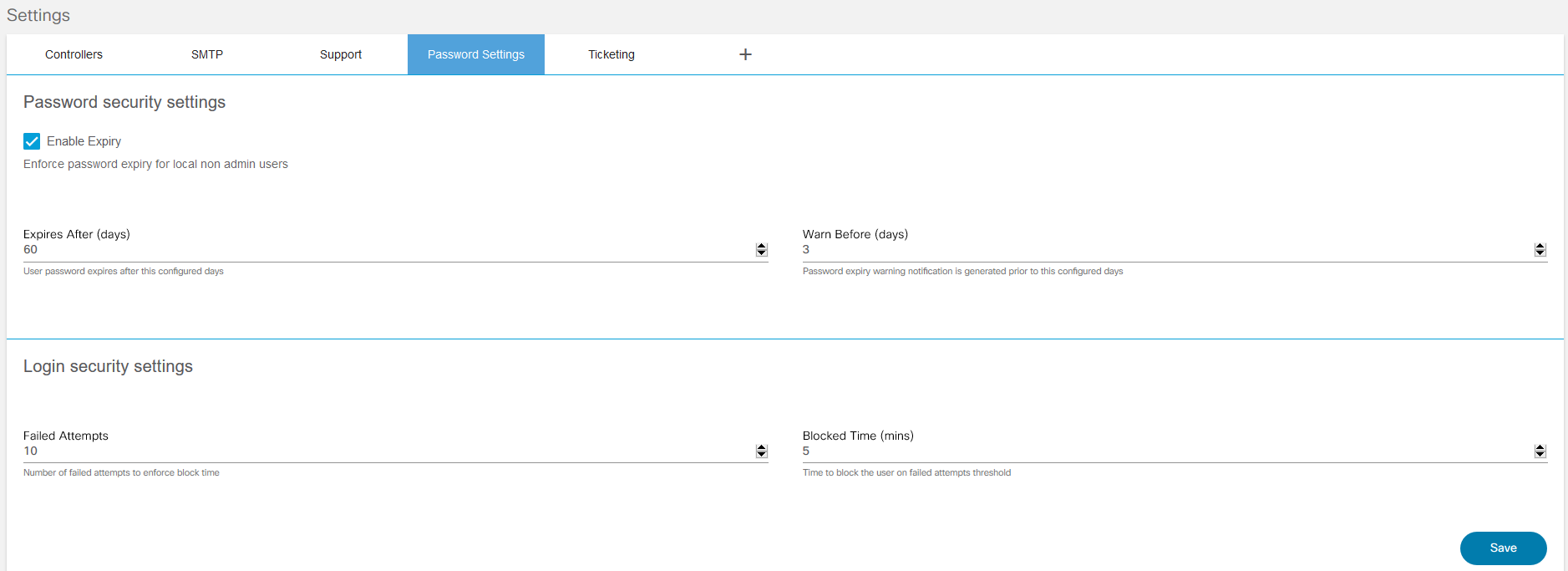
BPAを使用すると、ユーザとデータを保護するためにパスワードパラメータを簡単に追加できます。
- 必要に応じて、「設定」ページの「パスワード設定」タブで、次の表に示すパスワードパラメータを設定します。
- [Save] をクリックします。
| パスワードパラメータ | 説明 |
|---|---|
| 有効期限を有効にする | ローカルの非管理者ユーザーにパスワードの有効期限を強制する |
| 有効期限 | 設定された日数が経過すると、ユーザパスワードの有効期限が切れます |
| 前に警告 | パスワードの有効期限に関する警告通知が、設定された日数より前に生成される |
| 失敗した試行(Failed Attempts) | ユーザのログインがブロックされるまでに許容される試行失敗回数 |
| ブロックされた時間 | 設定された試行失敗回数を超えたためにユーザがブロックされた時間 |
チケット作成
「設定」ページの「チケット作成」タブでは、BPAで変更管理システムを設定できます。
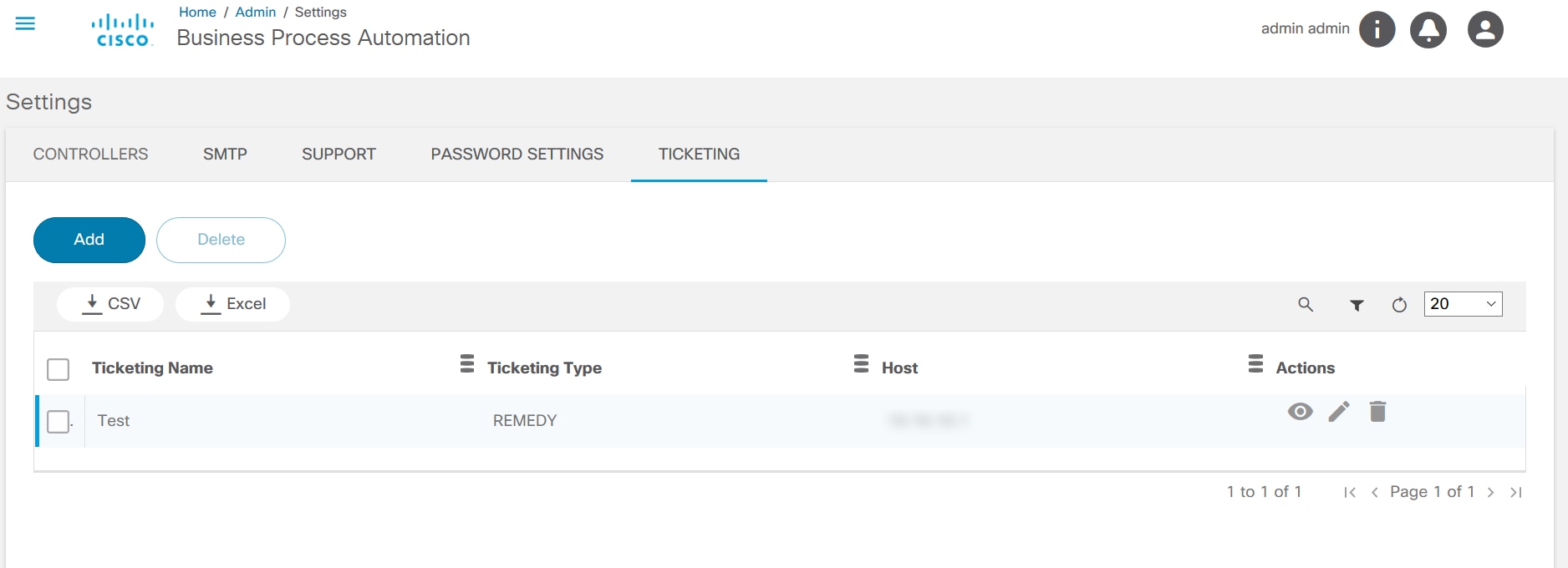
- [Add] をクリックします。「チケット作成インスタンスの追加」ウィンドウが開きます。
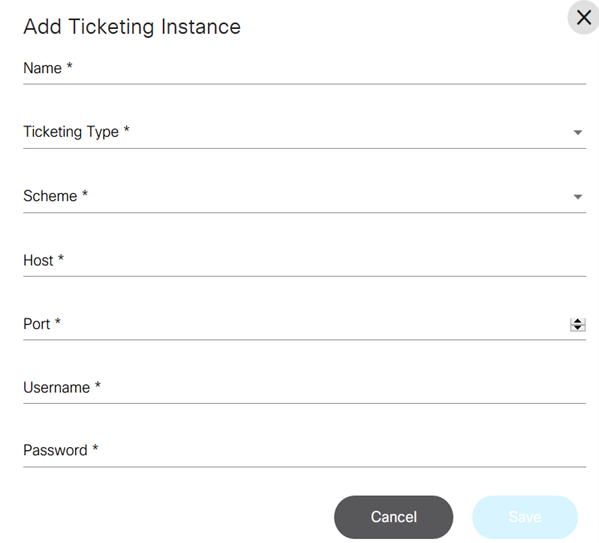
- 名前、ホスト、およびユーザクレデンシャルを入力します。
- ドロップダウンリストから、発券タイプ、方式、およびポートを選択します。
- [Save] をクリックします。
インタラクティブCLI
Settingsページのinteractive_cliタブを使用すると、ユーザは、RBACに従ってグループまたはユーザが実行できるコマンドを設定できます。次の2つのオプションがあります。
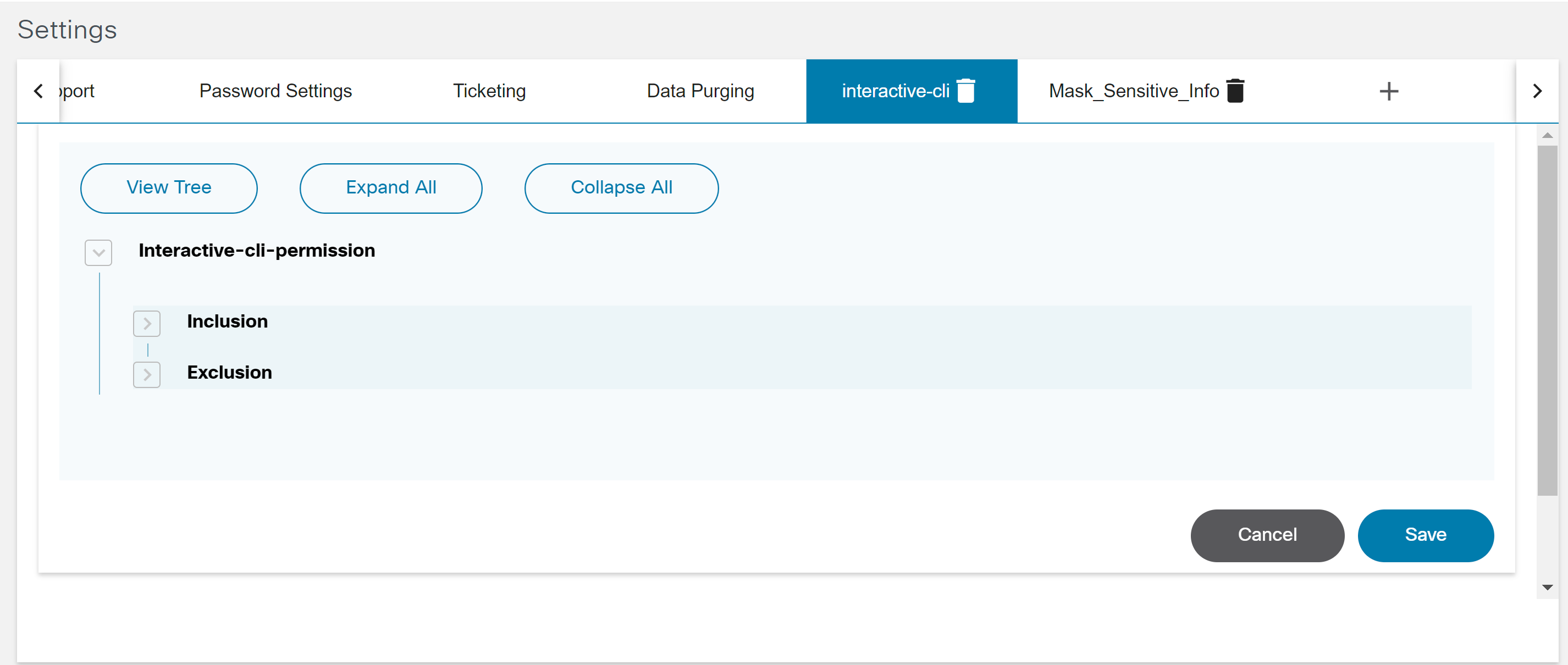
- 含める:ユーザがInteractive CLIを使用してデバイス上で実行できるコマンドのリストを含みます。
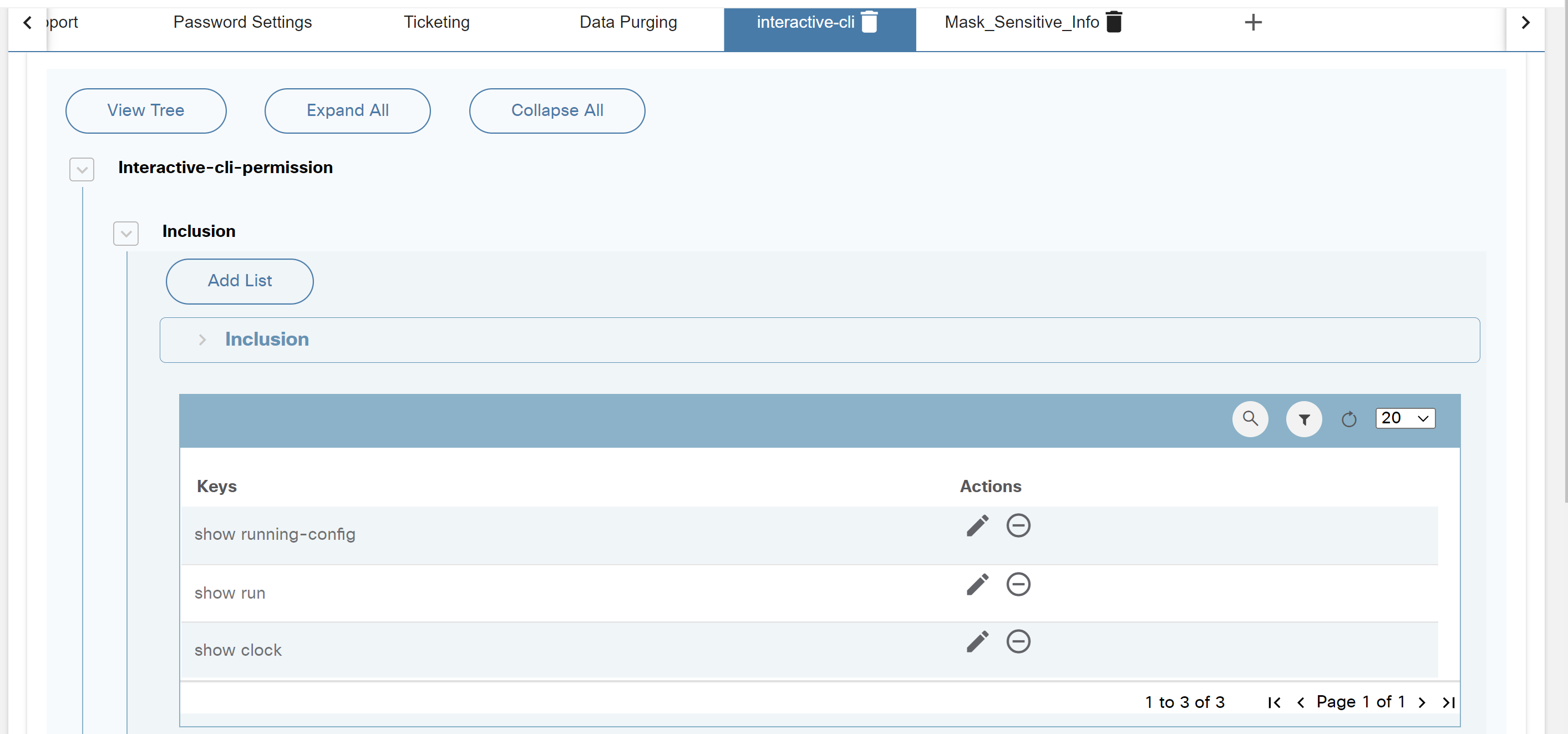
- 除外:インタラクティブCLIを使用しているデバイスで、ユーザが実行を許可されていないコマンドのリストを含みます。
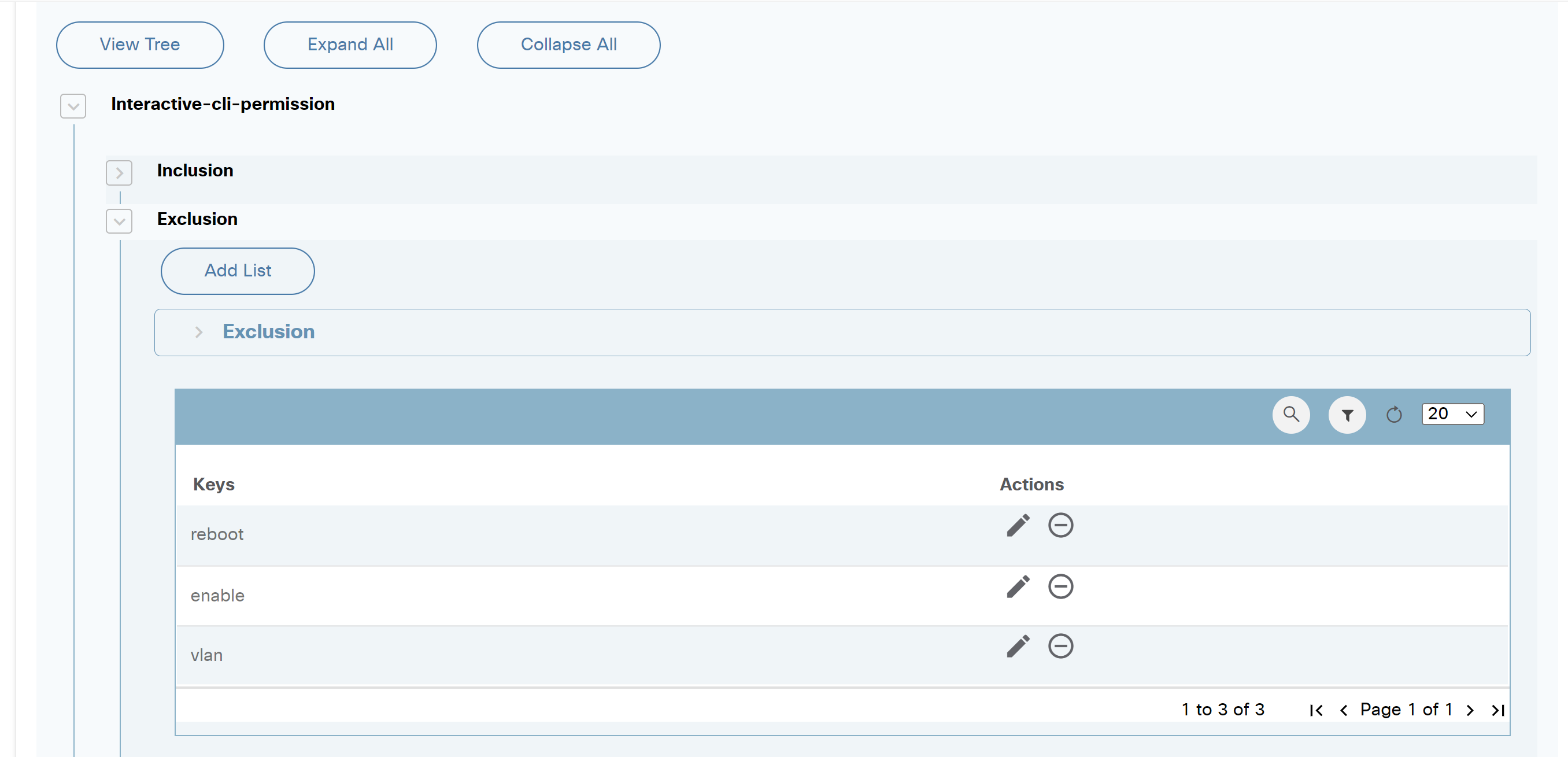
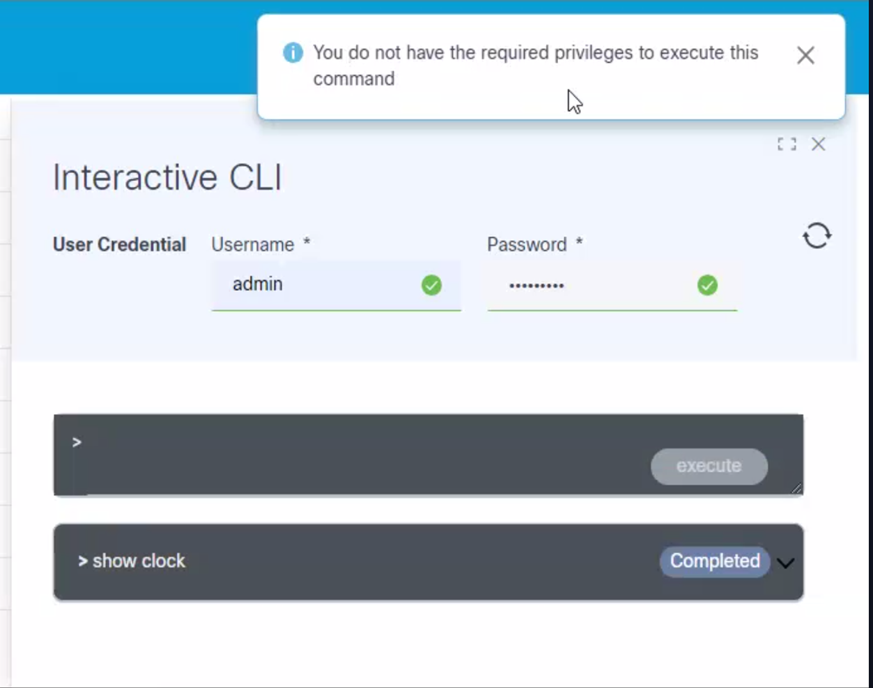
Mask_Sensitive_情報
「設定」ページの「Mask_Sensitive_Info」タブでは、マスクする必要があるユースケースの機密データを設定できます。
次の図では、interactive-cliが含まれているため、デバイスの応答を表示またはダウンロードするときに機密データがマスクされます。
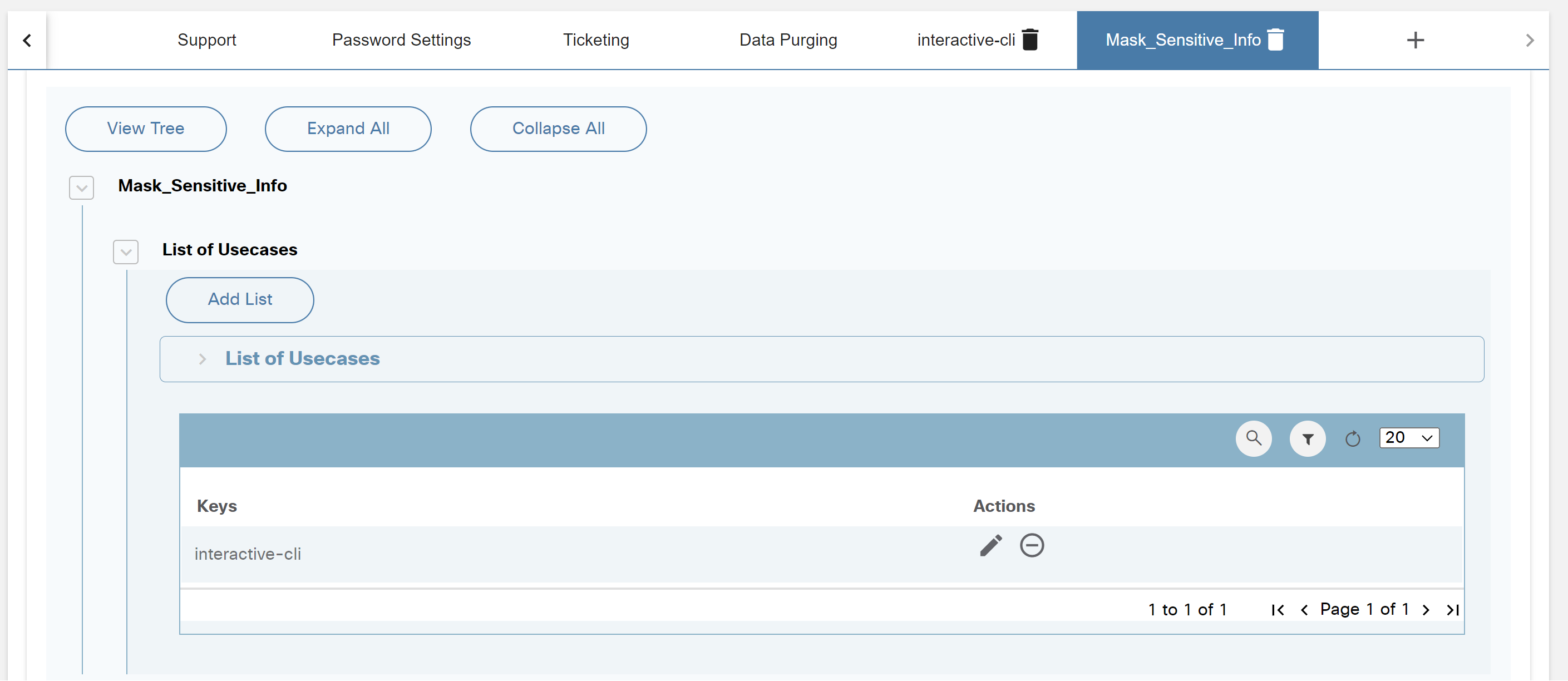
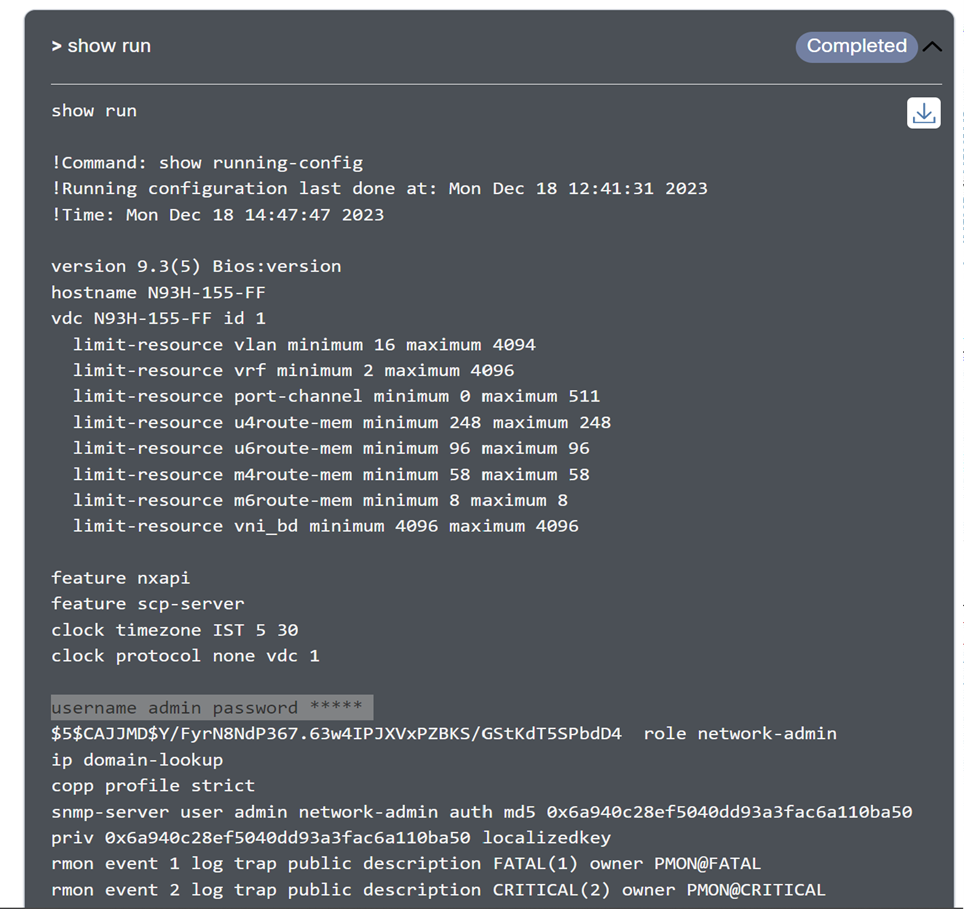
カスタム設定の追加
さらにタブを追加し、それらをForm Builderの汎用フォームに関連付けることで、追加の構成要素を作成できます。これにより、ユーザはワークフローで使用できるカスタム設定を作成できます。
タブを追加するには、次の手順を実行します。
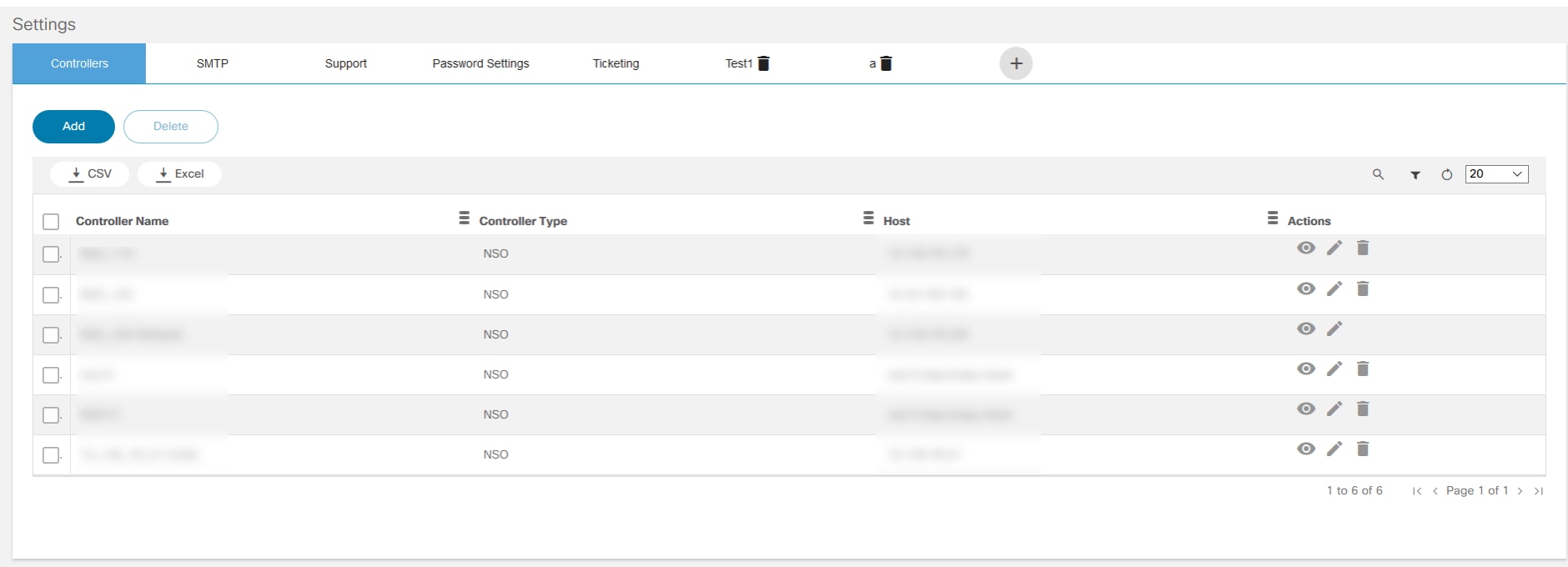
- Settingsページの上部にあるAddアイコンをクリックします。Add Tabウィンドウが開きます。
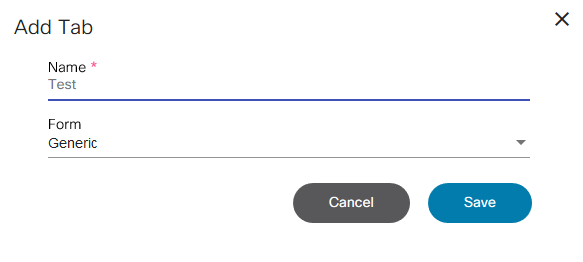
- Nameを追加し、FormドロップダウンリストからGeneric (Form Builderで作成)を選択し、Saveをクリックします。新しいタブが表示され、フォームの詳細が示されます。
- 必要に応じて、タブの内容を編集して保存します。
作成されたすべてのカスタム設定には、APIを使用してアクセスすることもできます。
HOST>/bpa/api/v1.0/settings/custom-form/CustomSettings
Method: GET
Response
{
"_id": "5cac5c60e462ba27e5d85a05",
"createdBy": {
"name": "admin",
"firstName": "admin",
"lastName": "admin",
"id": "b90306e7-7e55-447b-a531-df36ea55aae3"
},
"formName": "CustomSettings",
"tabName": "CustomSettings",
"data": {
"Host": "10.1.1.XXX",
"Port": "8080"
},
"__v": 0
}コードブロックの例では、CustomSettingsは設定アプリケーションに追加されるタブです。
Data Purging
このアプリケーションは、消去ポリシーに基づいて履歴データを分析および削除するのに役立ちます。削除できるデータには、テンプレート実行、差分分析の実行、ワークフロー履歴、コンプライアンスレポート、完了したサービス注文などがあります。
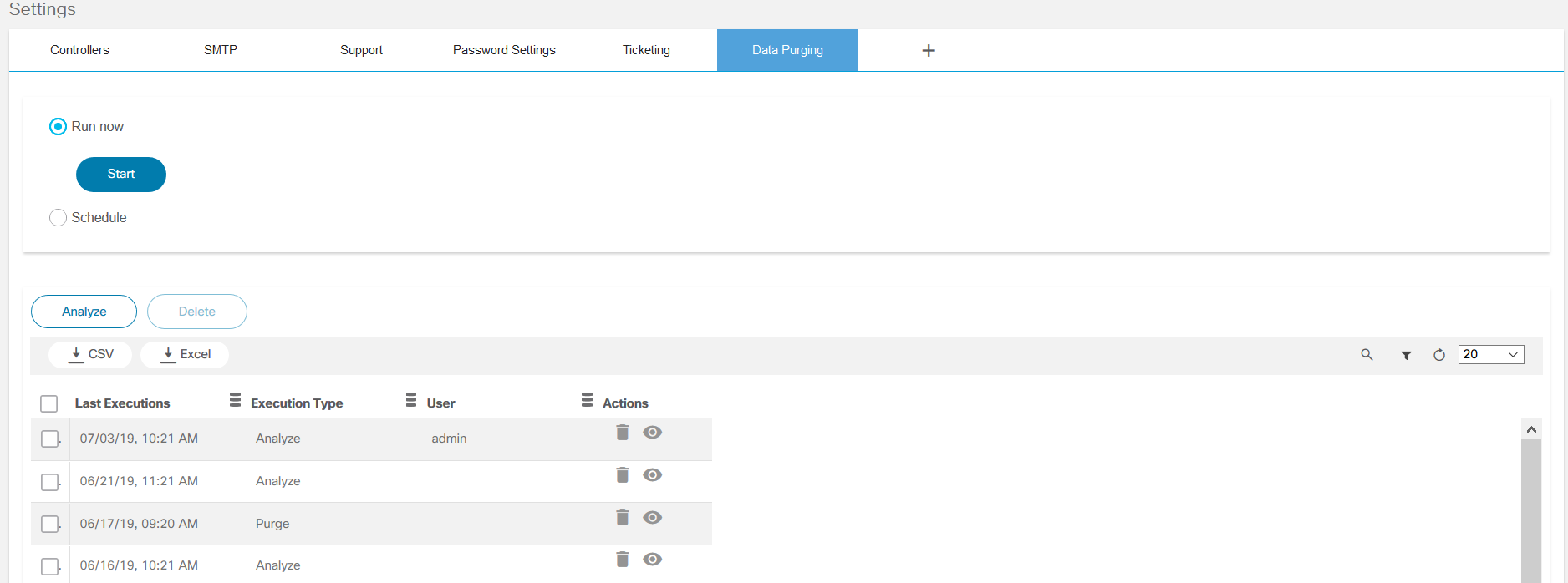
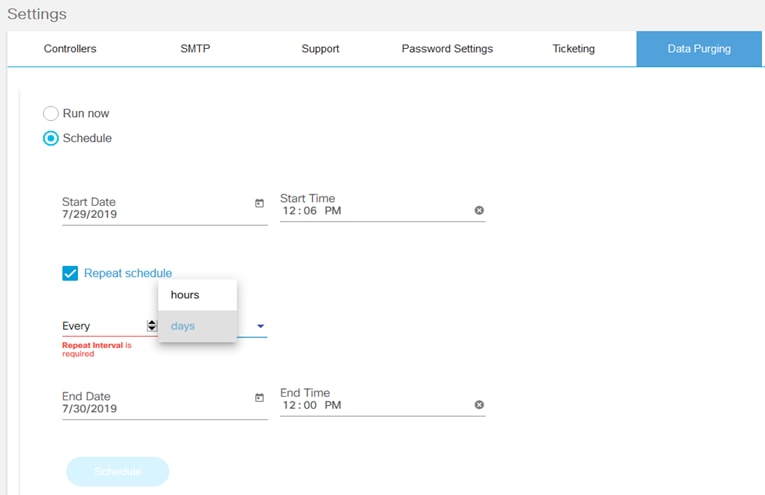
データのパージをスケジュールする手順は、次のとおりです。
- 開始日と開始時刻を入力します。
- 繰り返しスケジュールチェックボックスをオンにします。
- 必要に応じて、スケジュールを繰り返す時間と日を選択します。
- End DateとEnd Timeを入力し、Scheduleをクリックします。
- Analyzeをクリックすると、削除された可能性のあるレコードの要約が表示されます。
- Viewアイコンをクリックして、最後に実行したコマンドの詳細を表示します。
- 以前の実行を削除するには、任意の実行を選択して削除アイコンをクリックします。
「data-aging-policy-definition.json」ファイルで定義されているデータの消去を実行できるのは、管理者ユーザだけです。
例:
{ "categories":{ "Process Templates Executions":{ "microservice":"core", "collection":"execution-outputs", "attribute":"executionDate", "age":365, "number_of_records_to_delete":2000 }, "Configuration compliance reports":{ "microservice":"core", "collection":"reports", "attribute":"modified_date", "age":365, "number_of_records_to_delete":2000 }, "Workflow History":{ "microservice":"core", "collection":"process-instances", "age":365, "number_of_records_to_delete":2000 }, "Completed orders from Service Catalog":{ "microservice":"serviceCatalog", "collection":"serviceorders", "attribute":"createdAt", "age":365, "number_of_records_to_delete":2000 } }}データ消去ポリシーは、次のように定義できます。
- microservice:パージされるデータが含まれるマイクロサービスの名前
- collection:データベースからパージされるデータ・コレクション
- 属性:パージ基準を評価する収集属性
- age:レコードを削除するために定義された日数(つまり、レコードを保持する時間制限)のしきい値
- Number_of_records_to_delete:削除される定義済レコードの最大数
ネットワークトポロジテンプレート
ネットワークトポロジテンプレートは、BPAがデバイスのネットワークトポロジを構築するために使用されます。トポロジは、ネットワークトポロジアプリケーションを使用して表示できます。
- User Profileアイコン> Adminの順に選択します。
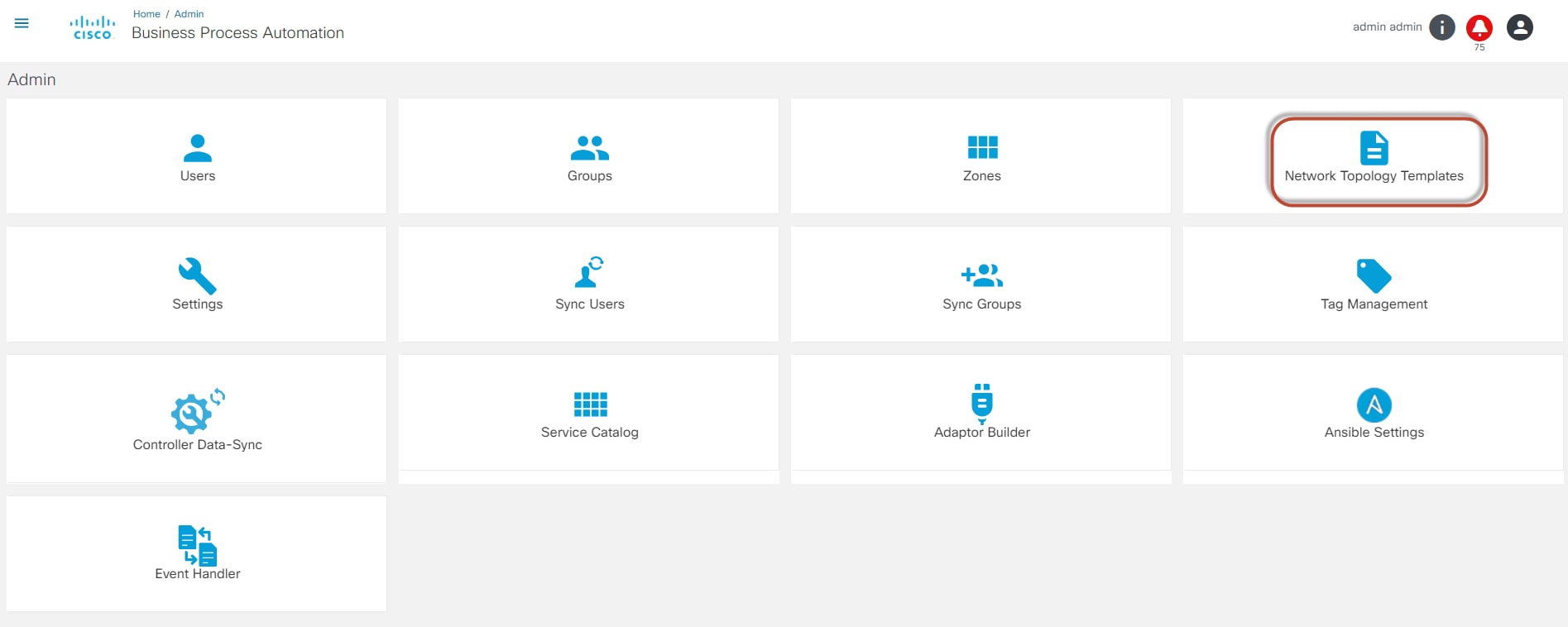
- Network Topology Templatesタブを選択します。Network Topology Templatesページが表示されます。

Network Topology Templatesページには、使用可能なテンプレートのリストと、NED ID、作成日、更新日などのテンプレートの一般情報が表示されます。ネットワークトポロジテンプレートを使用すると、次のことができます。
- Addをクリックして、ネットワークトポロジテンプレートを追加します。
- Buildをクリックして、ネットワークトポロジリンクを構築します。
- Syncをクリックしてデバイスの場所を同期します。
- Editアイコンを選択して、ネットワークトポロジテンプレートを編集します
- Deleteアイコンを選択して、ネットワークトポロジテンプレートを削除します
ネットワークトポロジテンプレートの追加
ネットワークトポロジテンプレートを追加するには
- Network Topology TemplatesページでAddをクリックします。Create Topology Templateウィンドウが開きます。
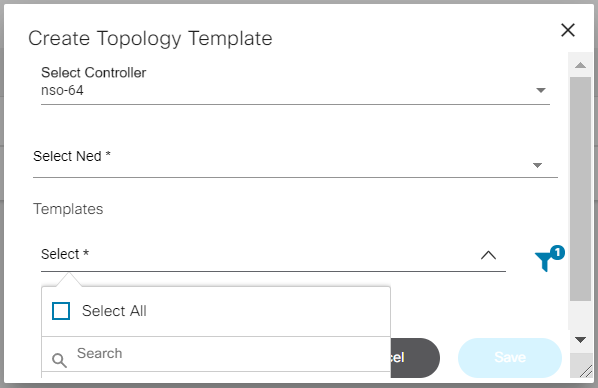
- ドロップダウンリストから、NSO、NED、およびTemplatesを選択します。
- [Save] をクリックします。画面の右上隅にポップアップメッセージが表示されます。
リストされたテンプレートは、プロセステンプレートアプリケーションを使用して作成されます。

ネットワークトポロジリンクの構築
ネットワークからデータを取得してトポロジにリンクを構築するには、Network Topology TemplatesページからBuildをクリックします。ネットワークトポロジリンクを追加または更新できます。ネットワークトポロジリンクが更新されると、成功のポップアップウィンドウが開きます。
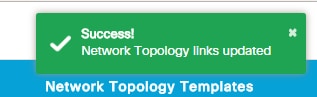
デバイスの場所の同期
Network Topology TemplatesページからSyncをクリックして、ネットワークトポロジ内のデバイスの最新の場所を更新します。成功のポップアップウィンドウが開きます。
ネットワークテンプレートの編集
ネットワークテンプレートを編集するには、次の手順を実行します。
- Network Topology Templatesページで、目的のネットワークテンプレートのActions列からEditアイコンを選択します。Update Topology Templateウィンドウが開きます。
- ドロップダウンリストから必要なテンプレートを選択し、Updateをクリックします。
ネットワークテンプレートの削除
ネットワークテンプレートを削除するには、次の手順を実行します。
- Network Topology Templatesページで、目的のネットワークテンプレートのActionsアイコンからDeleteアイコンを選択します。削除の確認ウィンドウが開きます。
- [OK] をクリックします。
タグ管理
タグ管理は、タグの管理に役立ちます。プロセステンプレート、GCT、フォームビルダーフォームなどのBPAアーティファクトには、アーティファクトのフィルタに使用できる1つ以上のタグを付けることができます。
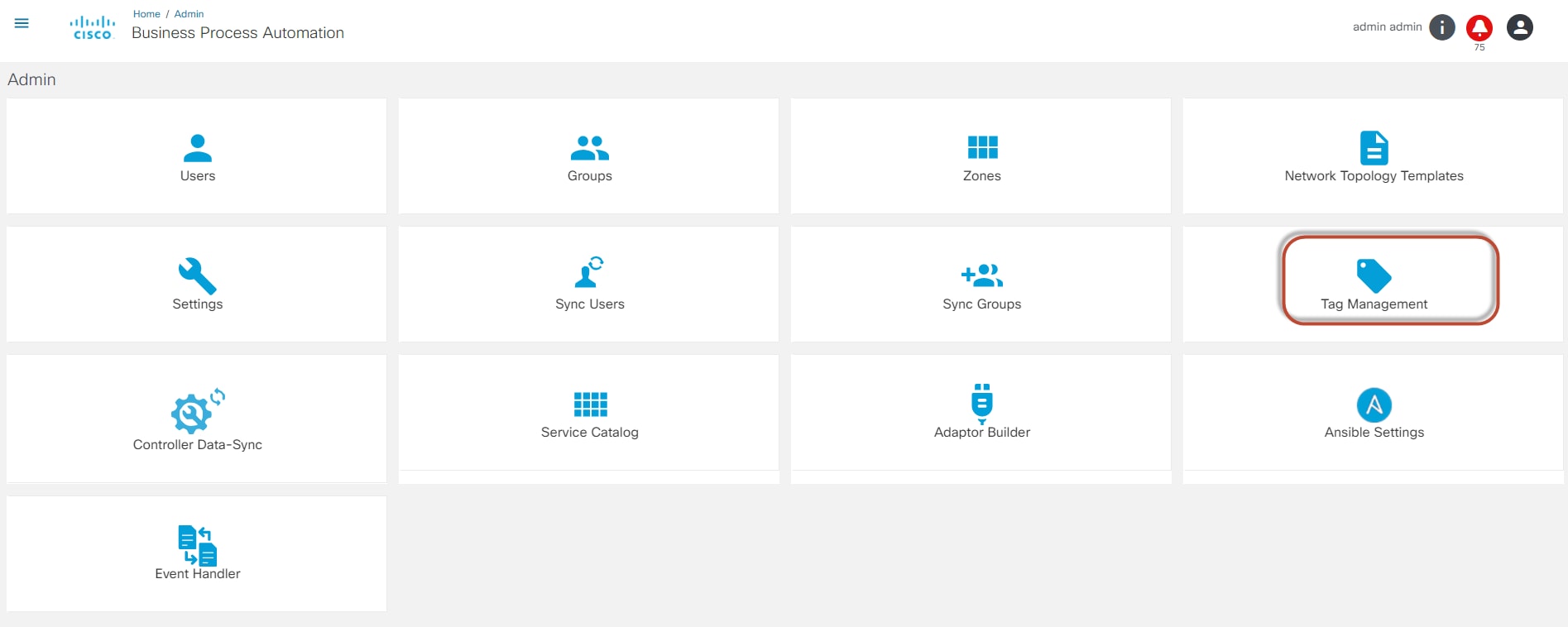
タグの追加
タグを追加するには、次の手順に従います。
- Adminページから、Tag Managementタイルを選択します。Tag Managementページが表示されます。
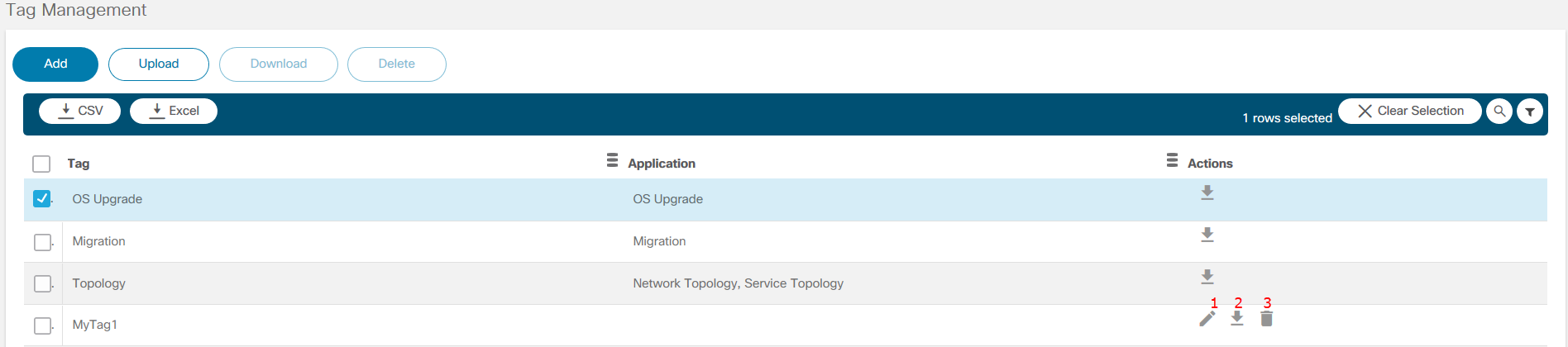
次の表の番号は、上のタグ管理の図に示したアイコンに対応しています。
| 番号 | アイコン |
|---|---|
| 1 | 編集 |
| 2 | タグのダウンロード |
| 3 | タグの削除 |
- [Add] をクリックします。Add Tagウィンドウが開きます。
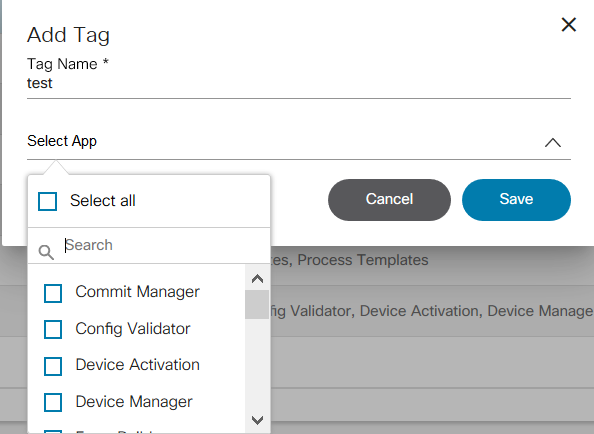
- Tag Nameを入力し、Select Appドロップダウンリストから1つ以上のアプリケーションを選択します。すべてのコンポーネントでタグを使用するには、アプリケーションを選択しないでください。
- [Save] をクリックします。
タグの編集
タグの詳細を編集するには、次の手順に従います。
- Tag Managementページで、目的のタグのActions列からEditアイコンを選択します。Edit Tag Itemウィンドウが開きます。
- 必要に応じて、必須フィールドを編集します。
- [Save] をクリックします。
タグの削除
タグを削除するには、次の手順に従います。
- Tag Managementページで、目的のタグのActions列からDeleteアイコンを選択します。警告メッセージが表示されます。
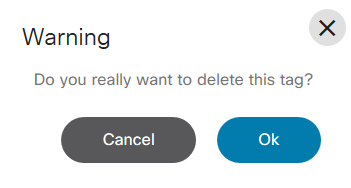
- OKをクリックして、タグを削除します。
コントローラデータの同期
コントローラデータを同期するには、次の手順に従います。
- User Profileアイコン> Adminを選択します。Adminページが表示されます。
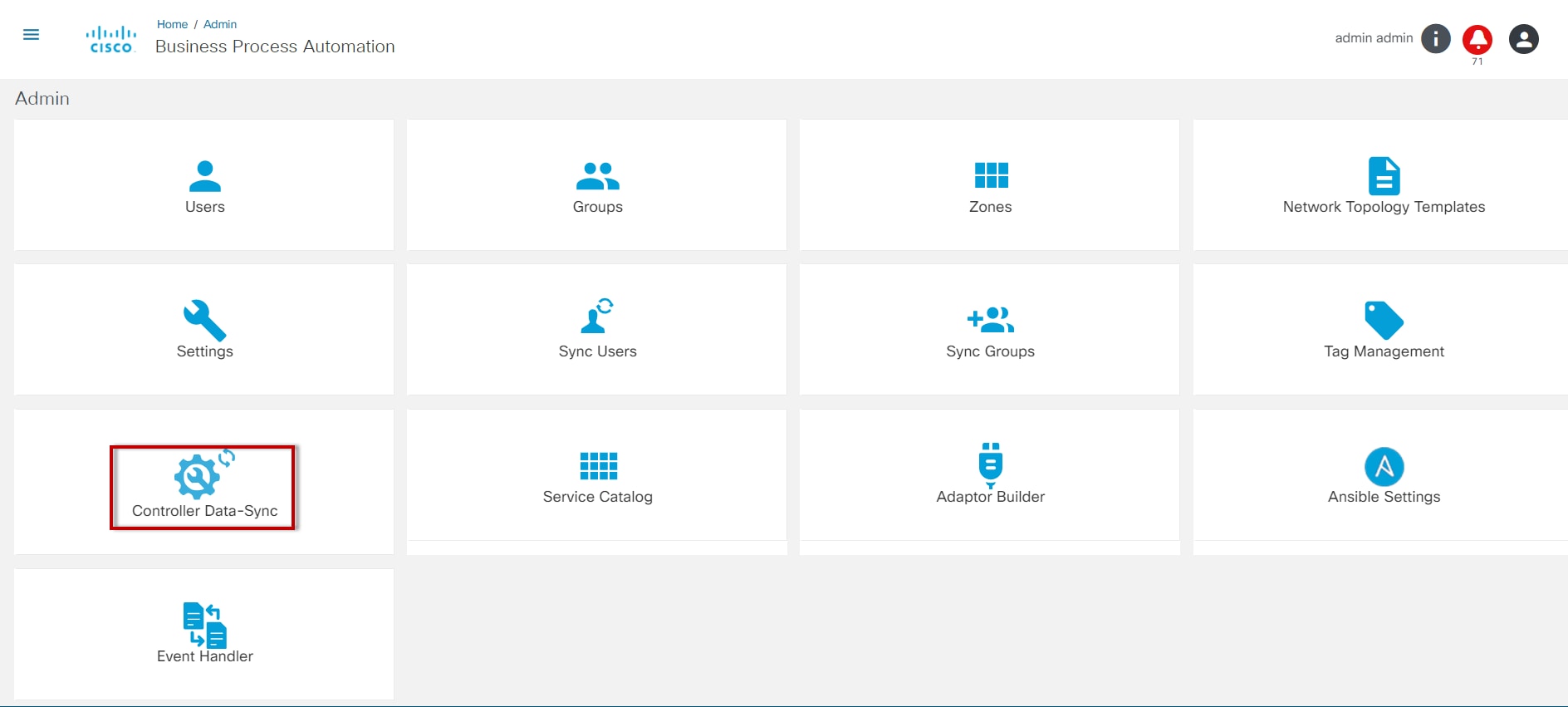


- Controller Data-Syncタイルを選択します。Select controller(s) to syncページが表示されます。リストからコントローラのチェックボックスを選択し、Proceedをクリックします。
- あるいは、Actionsセクションの下のSyncアイコンを選択して、同期プロセスをトリガーすることもできます。NSOコントローラの場合、同期アクションはサービスの同期を実行します。その他すべてのコントローラタイプでは、同期プロセスによってテンプレートの同期が実行されます。
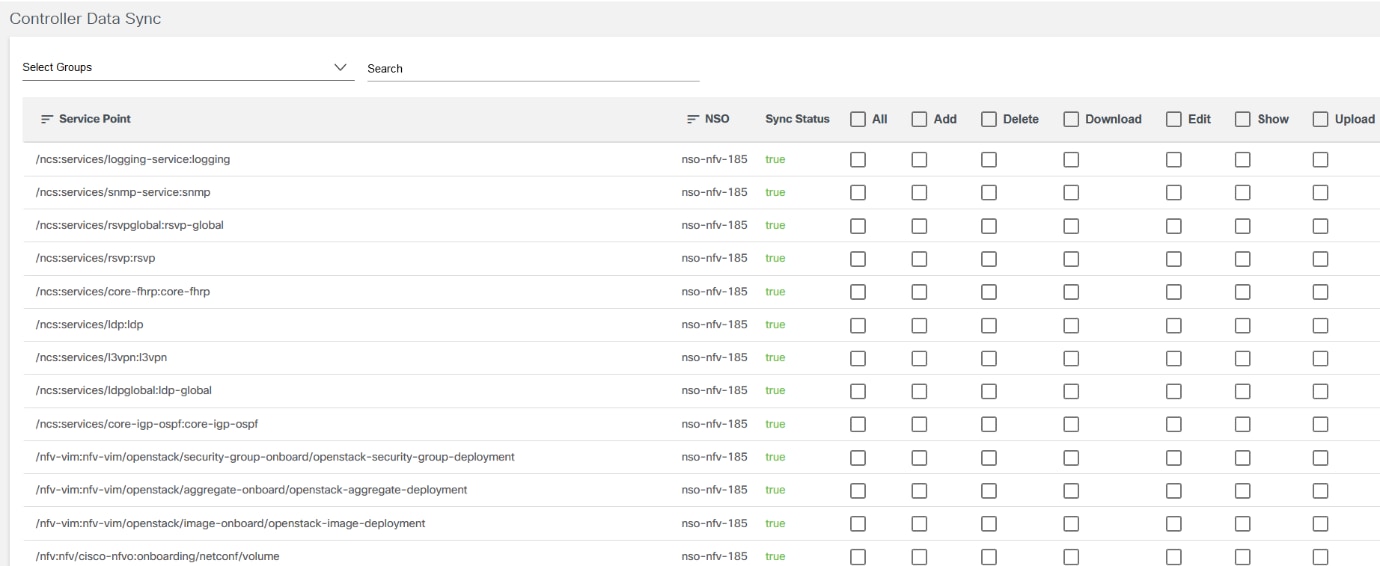
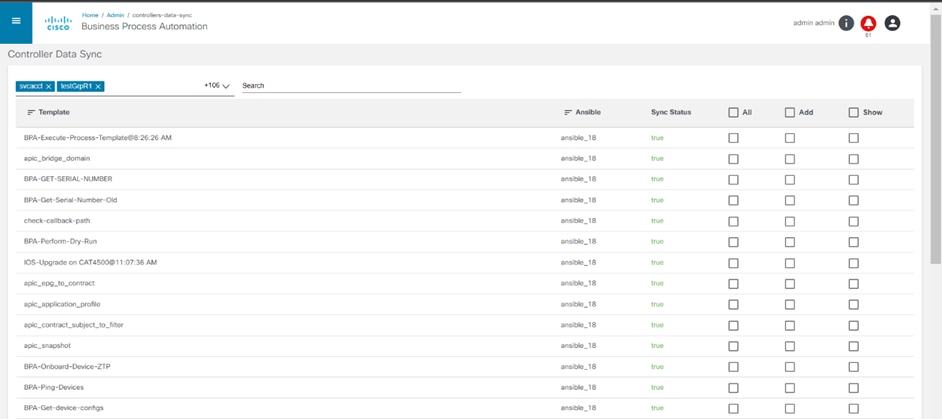
- NSOの場合、Controller Data Syncウィンドウに、設定済みコントローラから取得されたサービススキーマが表示されます。ユーザは、結果がtrueまたはfalseのいずれであるかを示す同期ステータスを表示できます。このウィンドウでは、これらのサービスにアクセスできるグループを設定するオプションを使用できます。Select Groupsドロップダウンリストからグループを選択し、必要に応じて権限を変更します。Saveをクリックしてから、次のグループを選択します。
Cicsoutlisパッケージをインストールする必要があります。詳細は、『BPAインストールガイド』を参照してください。

- Cronスケジューラは、コントローラのデータ同期を自動的に実行します。Select controller(s) to syncページで、目的のコントローラのActionsカラムからGearアイコンを選択します。Cron Scheduler to Syncウィンドウが開きます。コントローラインスタンスのChronスケジュールを設定します。デバイスの同期とテンプレートの同期には、同じまたは異なるスケジュールを選択できます。この機能は、すべてのコントローラタイプで使用できます。
サービスカタログの管理
サービスカタログを管理するには、次の手順を実行します。
- User Profileアイコン> Adminを選択します。Adminページが表示されます。
- サービスを管理するサービスカタログタイルを選択します
サービスカタログオプションでは、次のコンポーネントを追加できます。
- サービスカテゴリ
- サービス項目
- 注文
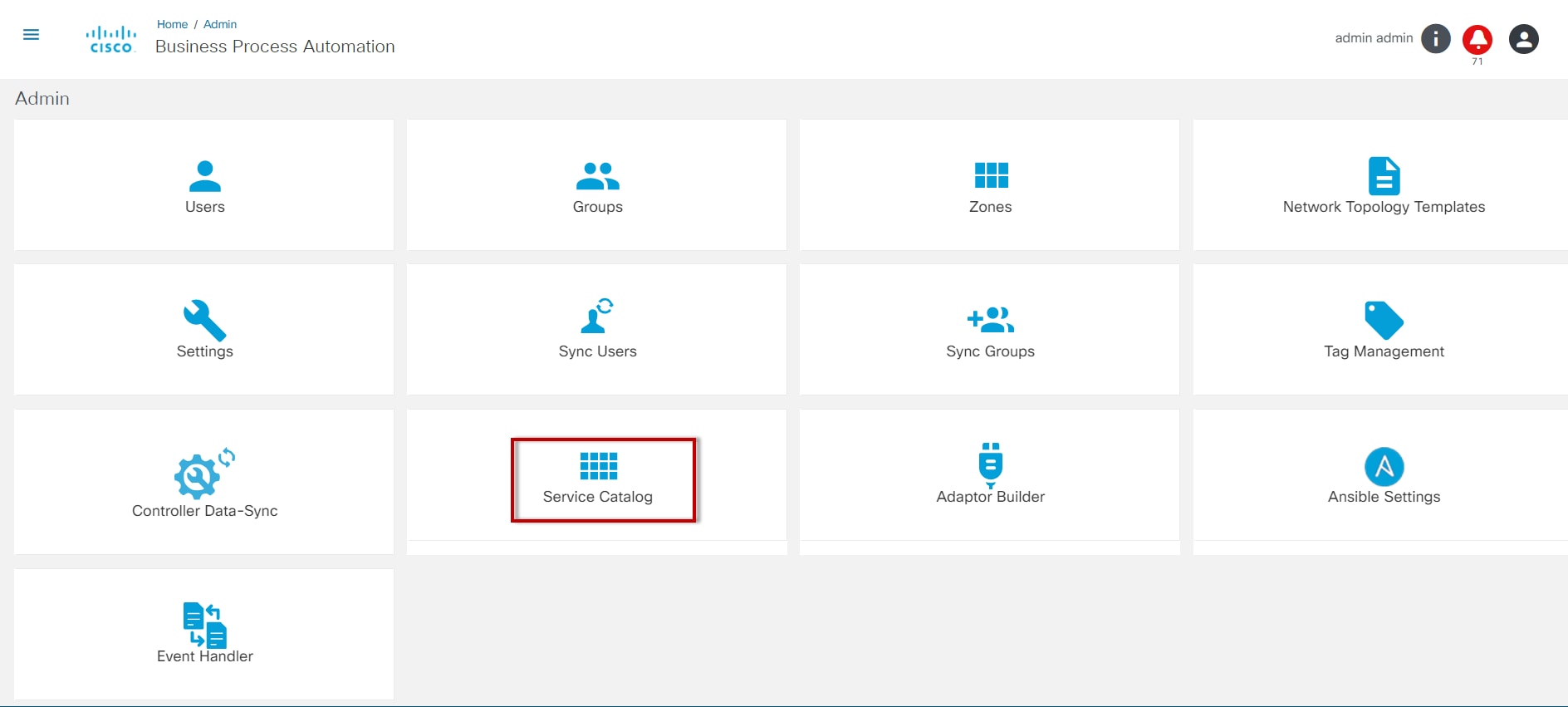
サービスカテゴリ
このオプションは、サービスカタログのサービスカテゴリを管理するために使用されます。
サービスカテゴリの追加
サービスカテゴリを追加するには、次の手順に従います。
- Adminページで、Service Catalogタイルを選択します。Service Catalogページが表示されます。
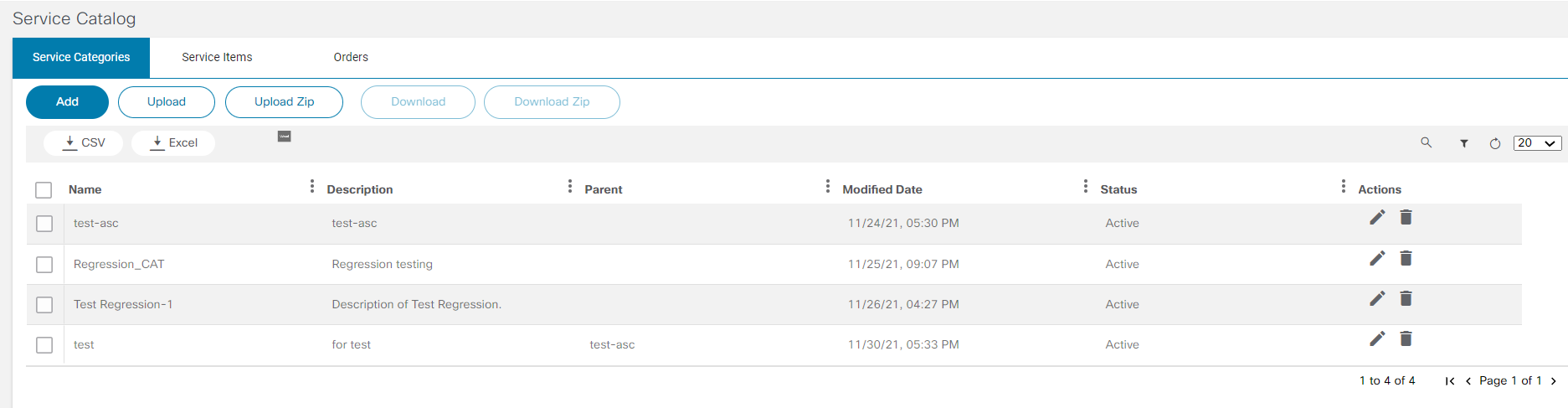
- Service Categoriesタブをクリックします。
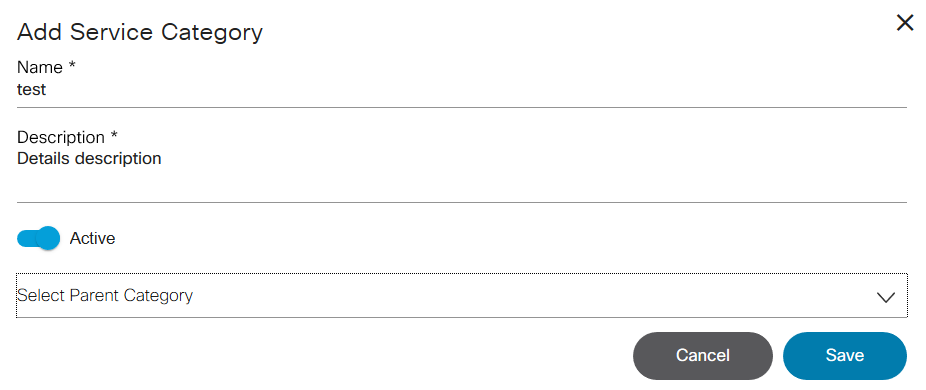
- [Add] をクリックします。
- サービスカテゴリの名前と説明を入力します。
- Activeトグルを有効にして、注文のサービスカテゴリをアクティブにします。
- リストから親カテゴリを選択します。親カテゴリは、既存のカテゴリに新しいカテゴリを追加するために使用されます。
- [Save] をクリックします。
サービスカテゴリの編集
サービスカテゴリの詳細を編集するには、次の手順に従います。
- Service Categoriesタブで、目的のカテゴリのActions列からEditアイコンを選択します。Edit Service Categoryウィンドウが開きます。
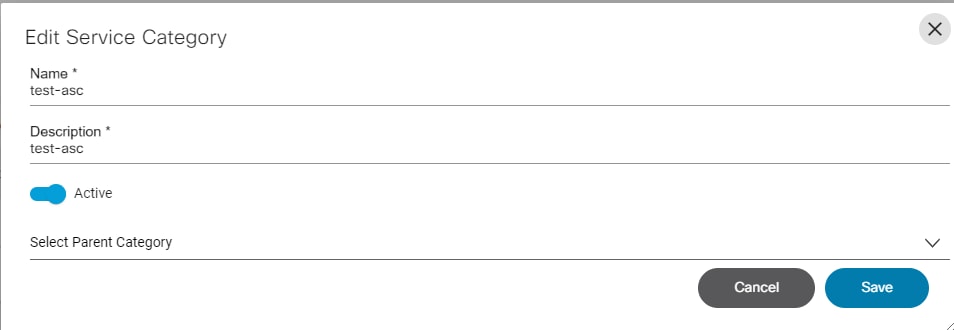
- 必要なフィールドを更新し、Saveをクリックします。
サービスカテゴリの削除
カテゴリを削除するには、次の手順に従います。
- Service Categoriesタブで、目的のカテゴリのActions列からDeleteアイコンを選択します。警告メッセージが表示されます。
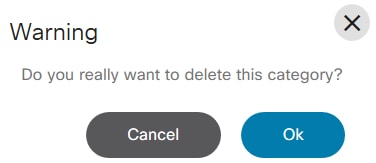
- OKをクリックして、カテゴリを削除します。
サービス項目
このオプションは、サービスカタログのサービス項目を管理するために使用されます。
サービス品目の追加
- AdminページからService Catalogタイルをクリックします。Service Catalogページが表示されます。
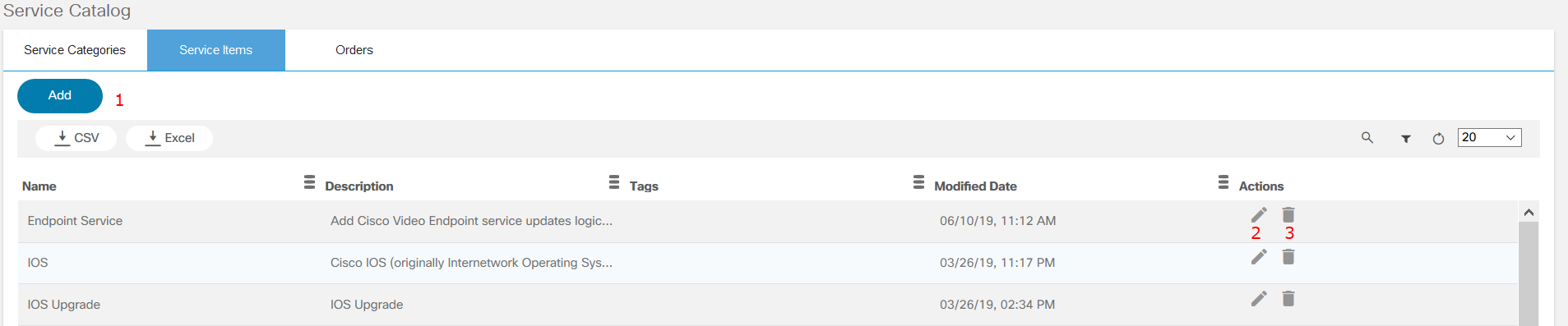
- Service Itemsタブをクリックします。
- [Add] をクリックします。
- 名前と説明を入力します。
- ドロップダウンリストからカテゴリを選択します。
- Statusを選択します。
- 参照してイメージファイルを選択し、追加します。
- ドロップダウンリストからタグを選択します。
- ドロップダウンリストから注文フォームタイプを選択します。
- ドロップダウンリストからワークフローとバージョンを選択します。
- アクション名を入力し、ワークフロー、バージョン、およびアイコンを選択し、アイコンツールチップを入力します。Plusアイコンを選択して、アクションを追加します。
- [Save] をクリックします。
サービス項目の編集
サービス品目の詳細を編集する手順は、次のとおりです。
- Service Itemsタブで、目的のサービス項目のActions列からEditアイコンを選択します。Edit Service Itemウィンドウが開きます。
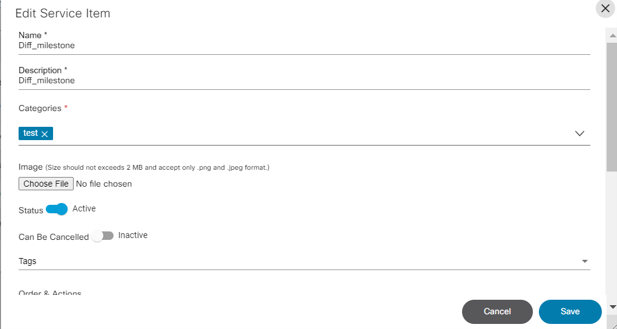
- 必要な編集を行います。
- [Save] をクリックします。
サービス項目の削除
サービス項目を削除するには、次の手順を実行します。
- Service Itemsタブで、目的のサービス項目のActions列からDeleteアイコンを選択します。警告メッセージが表示されます。
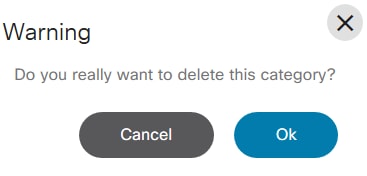
- OKをクリックして項目を削除します。
注文
このオプションは、ユーザが注文したすべてのサービス品目を表示するために使用します。ユーザは、注文ID、サービス、日付、または品目を注文したユーザで注文を検索できます。
「Orders」タブで、フィルタを使用してステータスがCompletedまたはIn Processの注文を検索します。
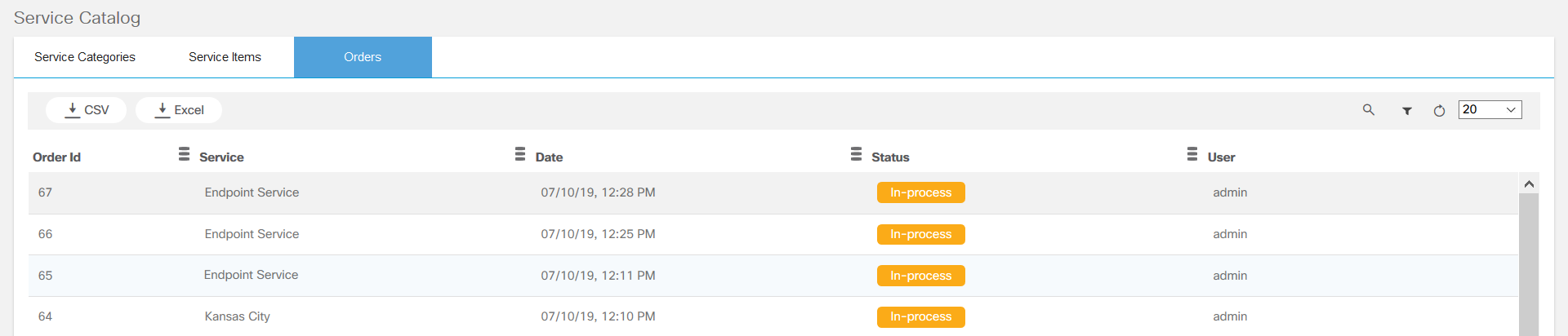
ユーザの同期
同期ユーザは、設定されたサーバからユーザをインポートします。
LDAP統合が有効な場合、ユーザはBPAデータベースと同期できます。
Admin画面でSync Usersをクリックして、LDAPユーザを同期します。
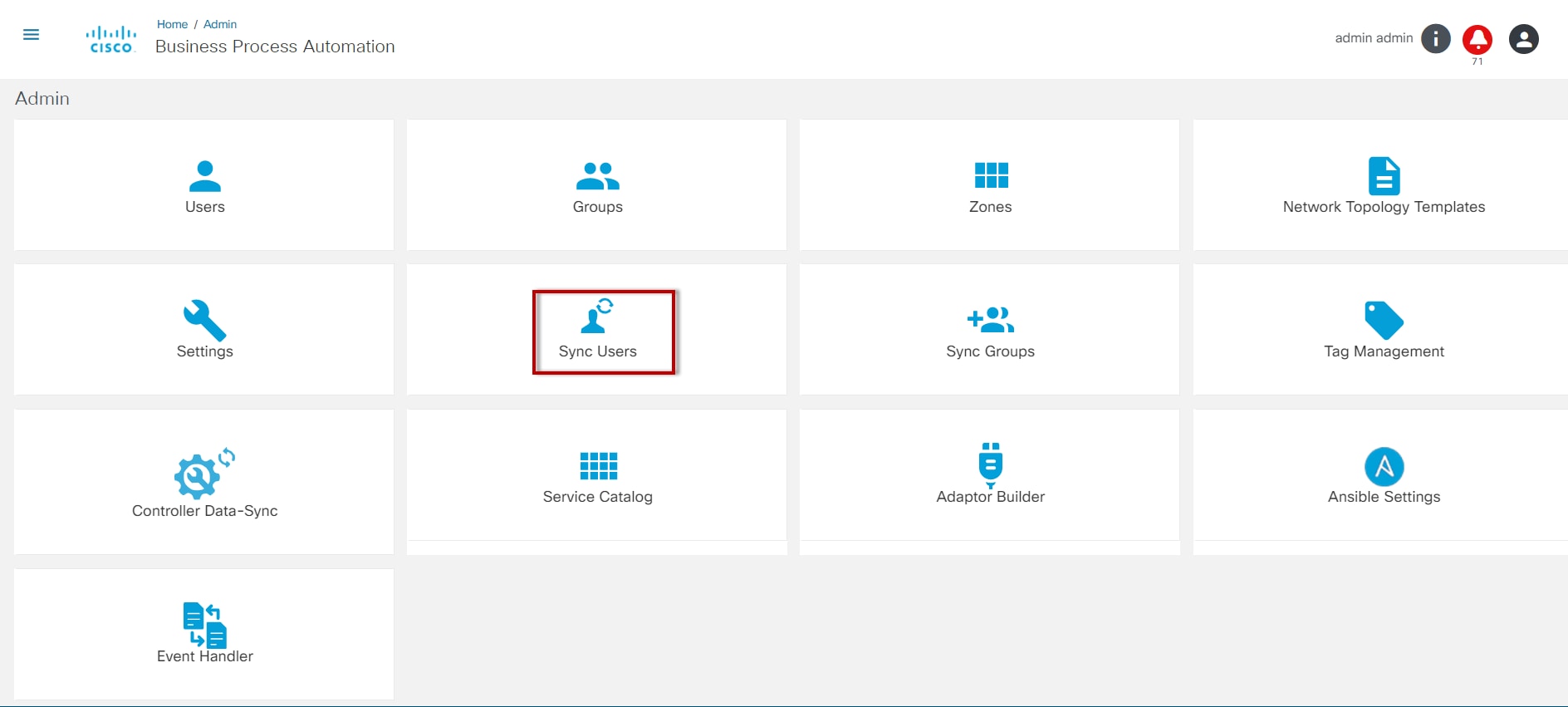
同期グループ
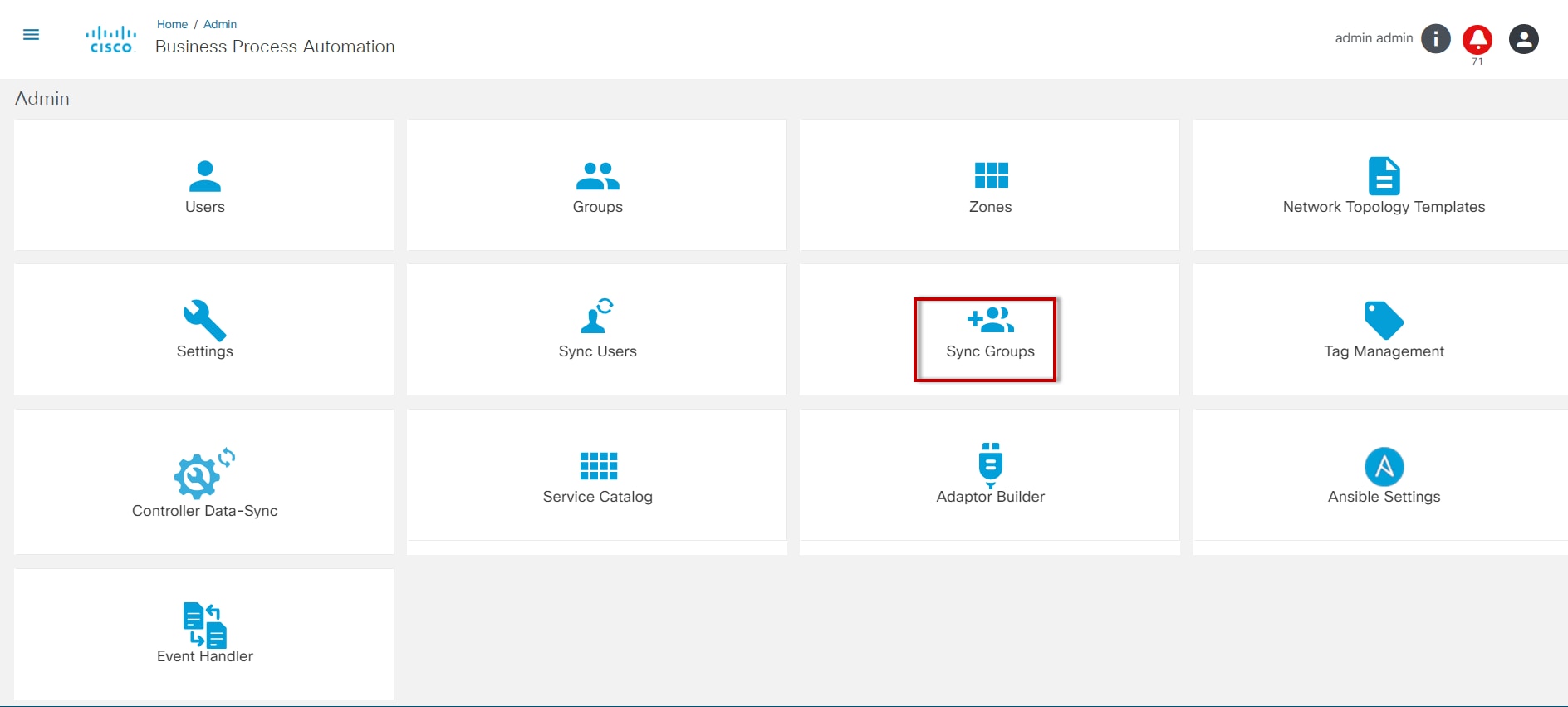
同期ユーザは、設定されたサーバからユーザをインポートします。
LDAP統合が有効な場合、ユーザはBPAデータベースと同期できます。
AdminページからSync Usersタイルを選択して、LDAPユーザを同期します。
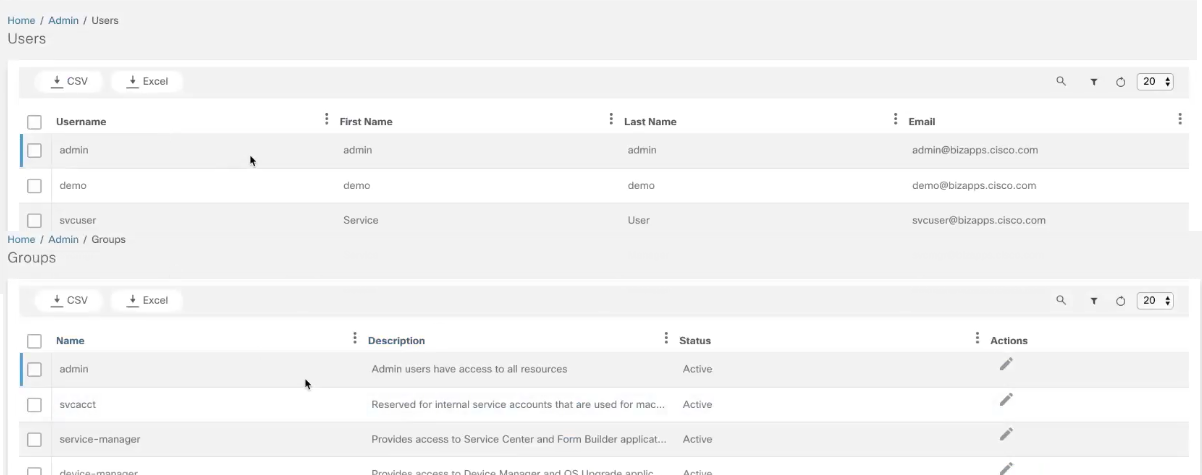
アダプタビルダー
これにより、内部および外部のサービスプロバイダーによって公開されるAPIを呼び出すことができます。内部BPAリソースを使用して、APIコールをチェーンしたり、APIコール間でデータを変換したりできます。詳細については、『Working with Adapter Builder』を参照してください。
Ansibleの設定
これは、Ansibleテンプレートの入力としてユーザがデータを入力できるようにフォームを設定するためです。このアプリケーションは、入力フォームを定義するためにフォームビルダーアプリケーションを使用します。
詳細は、『Ansibleの設定』を参照してください。
テンプレートの有効化
このページでは、Ansibleコントローラのすべてのテンプレートを使用できます。BPA固有の機能には、「BPA」で始まるテンプレート名が使用されます。
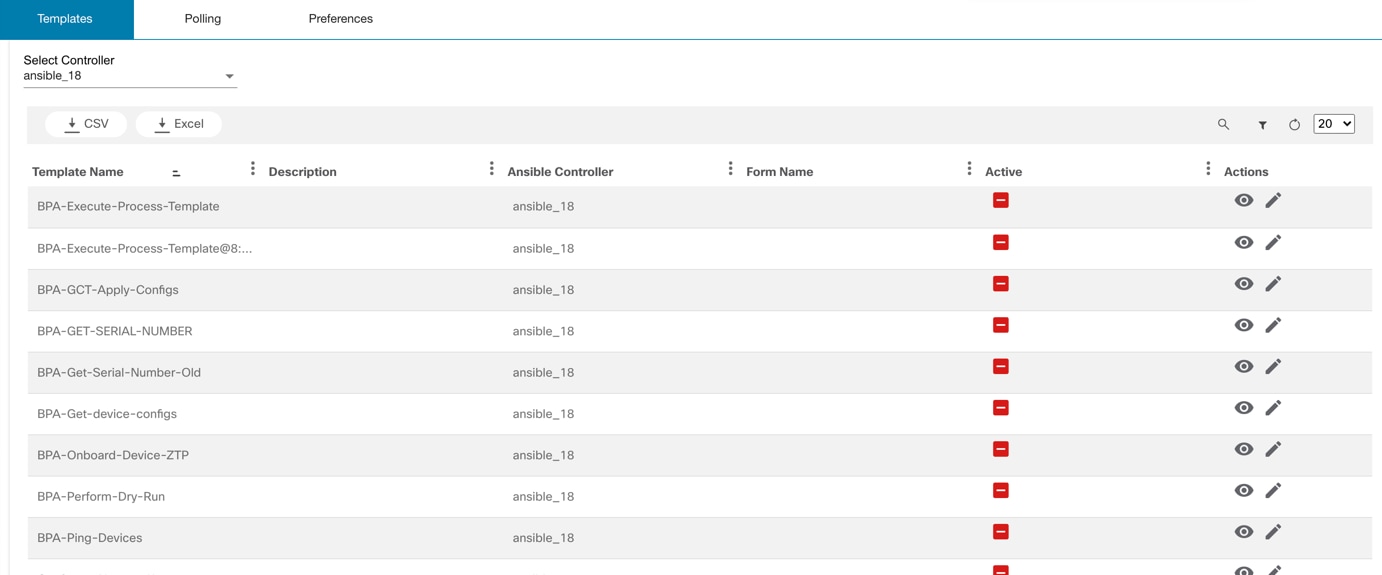
カスタマイズされたテンプレートはフォームビルダーフォームで使用でき、ユーザはAnsibleテンプレートでジョブを起動できます。
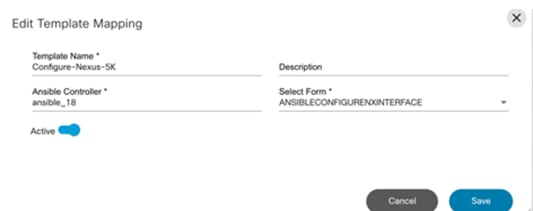
イベント処理
イベントハンドラの自動化は、ネットワークイベントに反応し、イベントの重大度に基づいて自動的または手動でアクションをトリガーするフレームワークです。このフレームワークは、クローズドループのシナリオに対応し、デバイスまたはAssurance and Analyticsソリューションから引き起こされる可能性のあるイベントに顧客が対応できるようにします。このフレームワークには、次の3つの段階があります。
- データの拡張:この段階では、追加のデータを取得し、イベントがトリガーされたときに受信したデータを拡張するように設定できます
- 式の評価:この段階では、一連の規則である式を評価します。評価はブール値です。
- アクション評価:ブール評価に関連付けられたアクションは、この最終段階でトリガーされます
詳細については、『BPA Developer Guide』を参照してください。
バックアップと復元
バックアップと復元のフレームワークでは、デバイス設定のバックアップをさまざまなコントローラから取得して、設定可能なデータストアに保存できます。このフレームワークは、特定のデバイスでバックアップ設定を復元するワークフローベースのアプローチもサポートします。バックアップと復元の管理アプリケーションには、次のコンポーネントがあります。
- ポリシー
- スケジュール
- デバイス設定 – アップロード
- バックアップ履歴
- ターゲットリポジトリ
- ターゲットプラグイン
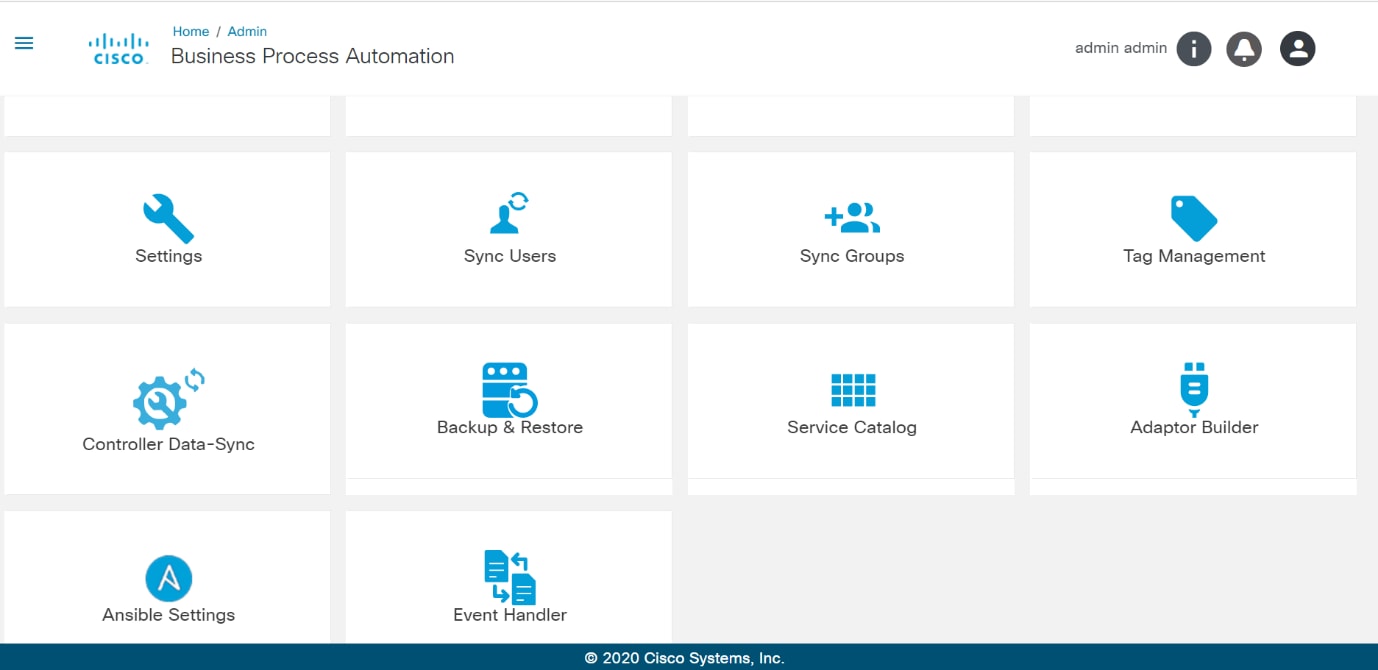
ポリシー
ポリシーは、バックアップおよび復元フローの実行中に適用されるメタデータ定義です。
ポリシーのリストページ
Policiesタブには、システムで使用可能なすべてのポリシーがグリッドビューで表示されます。
また、ポリシーを追加、編集、削除、アップロード、およびダウンロードするためのオプションも提供します。ポリシーは、1つの環境からダウンロードして、別の環境にアップロードできます。
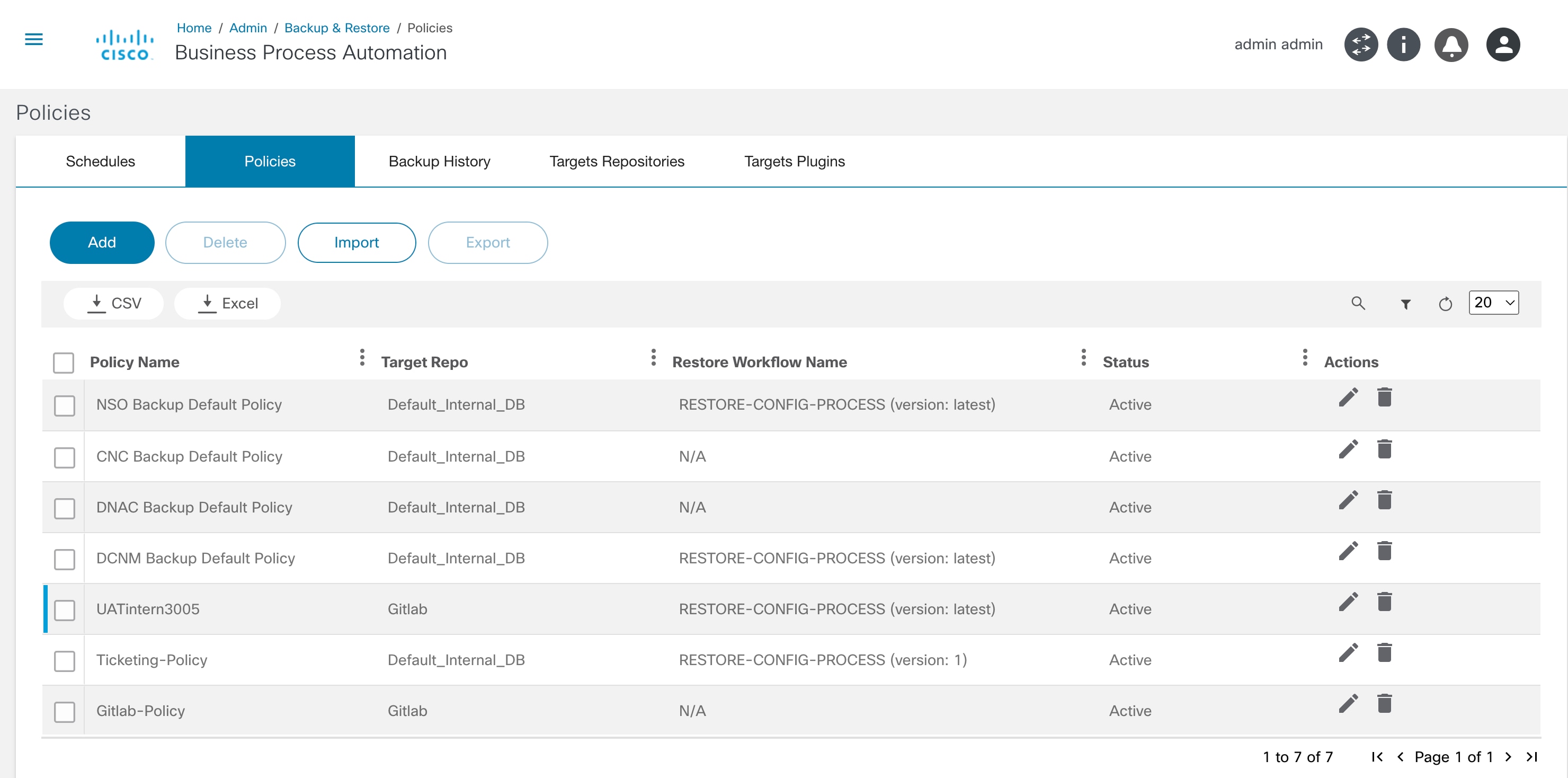
ポリシーの追加または編集
ポリシーには、次のキーフィールドがあります。
- ポリシー名:ポリシーの名前(一意である必要があります)
- Active:ポリシーがアクティブであることを示します。非アクティブとして設定されている場合、バックアップを作成するときにポリシーはユーザに表示されません。対応するすべてのスケジュールが無効になります
バックアップの詳細:
- ターゲットリポジトリ:作成されたバックアップを保存するターゲットリポジトリ。
- 最大保持数:デバイスごとに保持されるバックアップの合計数。この値に達すると、古いデバイスバックアップは削除されます
- 機密データのマスク用パターン:表示中に機密データのマスクに使用されるパターンのリスト。保存されている設定は変更されません
- パターンの無視:2つの設定を比較する際に回線を無視するために使用されるパターンのリスト。これは、チェックサムの作成時に、前回のバックアップと現在のバックアップが同じかどうかを判断するために使用されます。保存されている設定は変更されません
- Compress:保存前にバックアップを圧縮します。
- Encrypt:保存前にバックアップを暗号化します。
復元の詳細:
- 復元ワークフロー:復元プロセス中に実行するワークフロー
- コントローラタイプ:ポリシーが適用されるコントローラタイプ(DCNM、NSOなど)
- テンプレート:1つ以上の導入前/導入後テンプレートおよび分析テンプレートを追加するセクション。これは、検証の復元ワークフローで使用されます
- (タグ)によるフィルタリング:復元ワークフローとテンプレートは、タグを使用してフィルタリングできます
- プレチェックテンプレート:プレチェックにのみ使用するテンプレートのリスト
- 事後確認テンプレート:事後確認にのみ使用するテンプレートのリスト
- チケット作成の統合を有効にする:チェックボックスをオンにして、チケット作成システムとの統合を有効にします。この使用例では、ServiceNowシステムとの統合が事前に設定されています
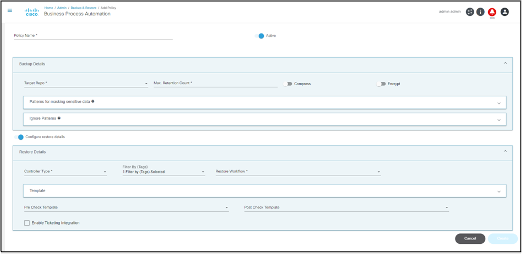
スケジュール
スケジュールはポリシーに対して作成されます。ユーザはデバイスのリストを選択し、デバイスをバックアップするタイミングを選択できます。スケジュールは、1回限りでも定期的でも構いません。
「スケジュール」タブ
このタブには、システムで設定されているすべてのスケジュールが一覧表示されます。管理者には、スケジュールを追加、編集、および削除するオプションが用意されています。
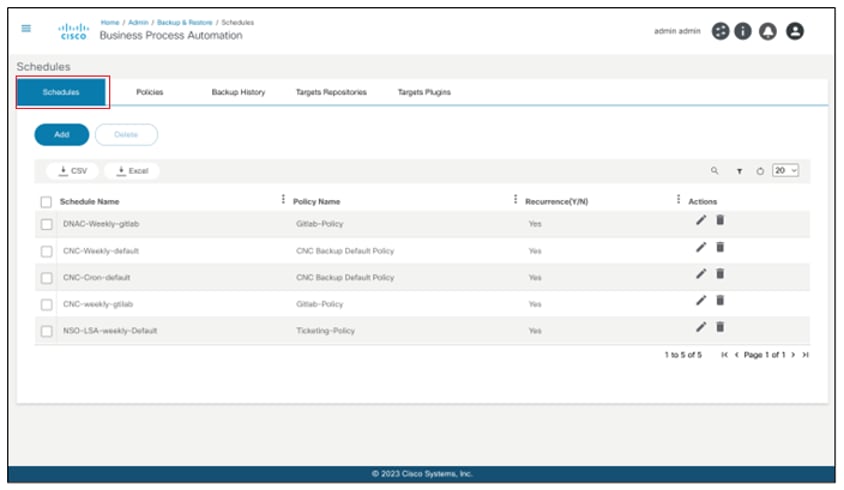
スケジュールの追加または編集
集計表には、次のキーフィールドがあります。
- スケジュール名:スケジュールを識別する一意の名前
- ポリシー名:このスケジュールでバックアップを作成するときに使用するポリシー
- ラベル:このスケジュールで作成されるすべてのバックアップに添付されるオプションのラベル
- 資産:バックアップ対象のデバイスのリストに基づいて資産グループを選択するグリッド
- スケジュールの詳細とスケジュールの繰り返し:開始日/時刻、繰り返しパターン(cronを含む)、終了日などのさまざまなスケジュールパラメータを定義するオプションを提供します
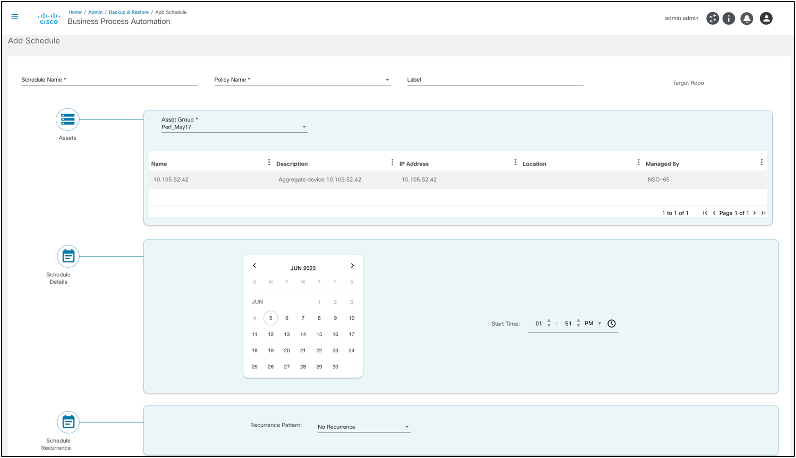
バックアップ設定 – アップロード
ユーザは、設定バックアップとして保存する1つ以上のデバイス設定を含む「tar.gz」または.tgzファイルをアップロードできます。
アップロードファイルの構造は次のとおりです。
sample.tar.gzをsample.tarに{{device-name}}.txtに変換
「Backup Configuration - Upload」ファイルには、次の主要フィールドがあります。
- コントローラタイプ:コントローラインスタンスが属するコントローラタイプ(DCNM、NSOなど)
- コントローラ:コントローラデバイスがオンボーディングされるコントローラインスタンス
- ポリシー:このデバイス構成アップロードでバックアップを作成するときに使用するポリシー
- ラベル(オプション):このデバイス設定のアップロードで作成されたすべてのバックアップに添付されるオプションのラベル
- デバイスコンフィギュレーションファイル:「tgz」または「tar.gz」形式でアップロードするコンフィギュレーションファイル
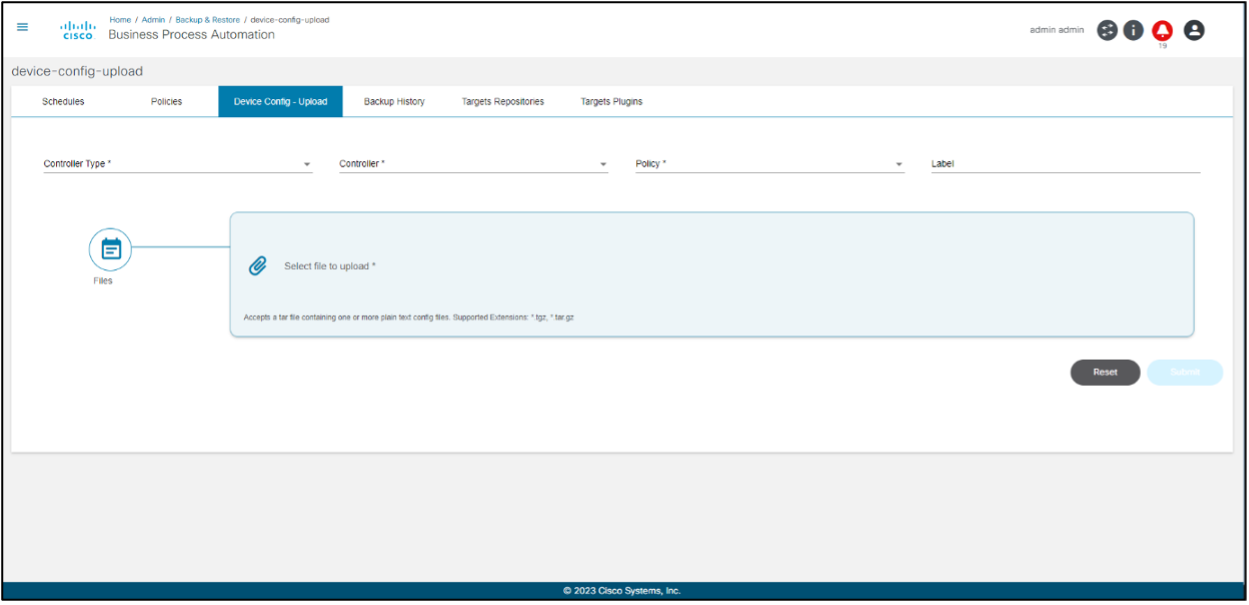
バックアップ履歴
このタブには、完了したバックアップの履歴が、日付、ポリシー、スケジュール、ステータスへの参照とともに表示されます。
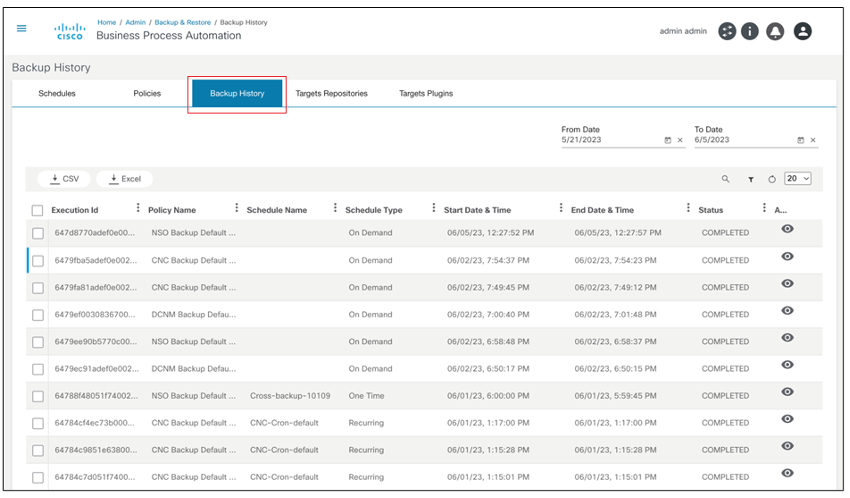
ユーザは、各実行の詳細なステータスを表示できます。
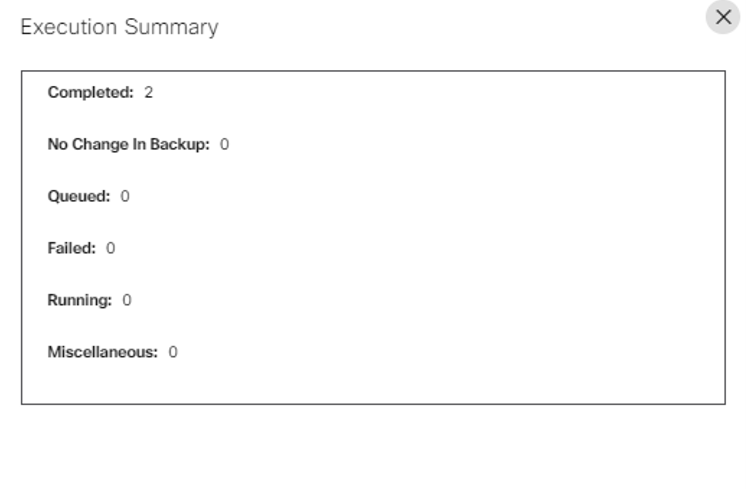
ターゲットリポジトリ
ターゲットリポジトリは、バックアップ設定データが保存されるデータシステムのインスタンスです。デフォルトの事前構成済ターゲット・リポジトリは内部データベースです。
「ターゲット・リポジトリ」タブ
Target Repositoriesタブには、このシステムに対して設定されているターゲットリポジトリが一覧表示されます。管理者は、異なるターゲット・タイプに対してリポジトリ・インスタンスを定義できます。
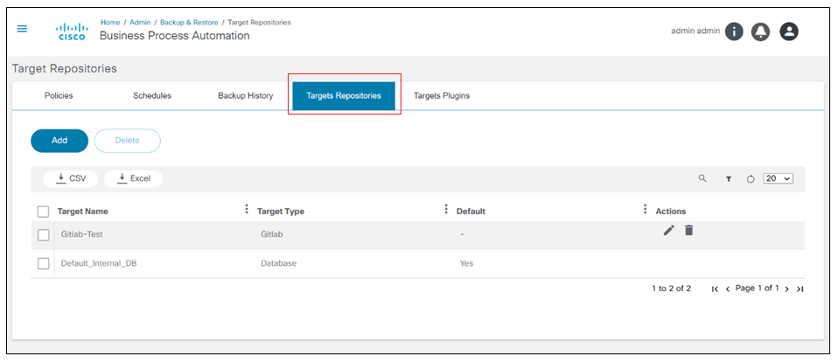
ターゲットリポジトリの追加または編集
ターゲットリポジトリの主なフィールドは次のとおりです。
- ターゲット名:リポジトリの名前
- ターゲット・タイプ: 「ターゲット・タイプ」列の値リストを持つターゲット・タイプ
- ターゲットフォーム(オプション):ターゲットフォームを選択し、このターゲットリポジトリインスタンスに対して使用する構成データを入力します
- バッチ・サイズ:ターゲット・バッチ・サイズを選択します。
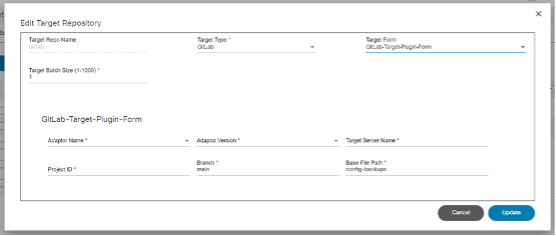
ターゲットプラグイン
ターゲットプラグインタブ
バックアップと復元のフレームワークには、バックアップ構成のストレージとして外部システムを構成するオプションがあります。この機能は、プラグインアーキテクチャを採用しています。各プラグインは、事前に定義されたインターフェイス(関数、入力、および出力パラメータのリストを含む)を実装し、ターゲットプラグインページにアップロードする必要があります。
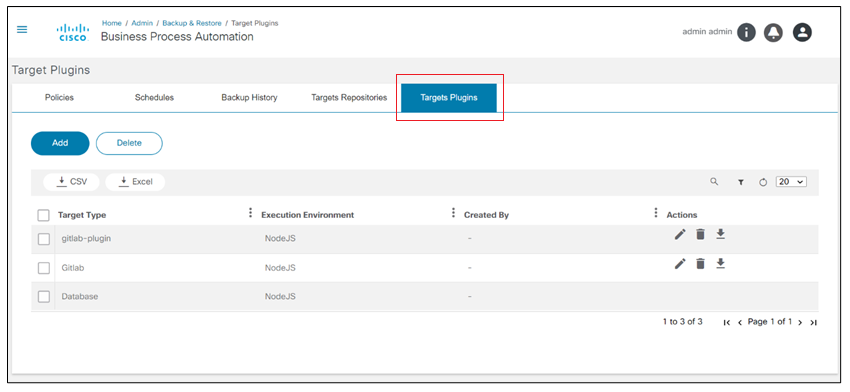
ターゲットプラグインの追加または編集
ターゲットプラグインには、次のフィールドがあります。
- ターゲット・タイプ:ターゲット・タイプ名
- 実行環境:プラグインが実行される実行環境。現在、NodeJSのみがサポートされています
- アップロードプラグイン:.tgzまたは「tar.gz」形式でアップロードするアップロードプラグインファイル。これはNode Package Managerパッケージでなければなりません
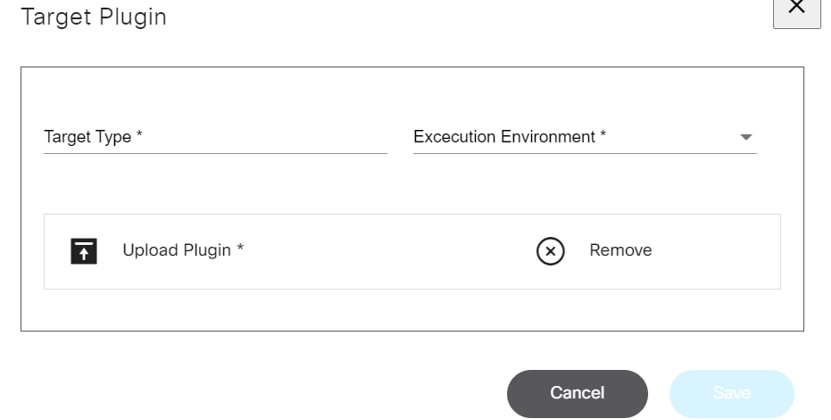
バックアップスロットリング
バックアッププロセスはAdvanced Queueing Framework(AQF)を利用し、スロットリング制限を活用して効率的な運用を実現します。AQFを使用すると、スケジュールされたバックアップ中の要求処理が最適化され、定義されたスロットリングパラメータ内のシームレスさが保証されます。
設定
User Profileアイコン> Preferencesオプションを使用すると、ユーザは優先コントローラインスタンスを選択できます。コントローラインスタンスは、Cisco Catalyst Center、DCNM、Ansible、NSO、vManageなどの任意のコントローラタイプに属することができます。コントローラインスタンス選択ボックスが表示されたアプリケーション(複数のコントローラインスタンスが設定されている場合に表示)では、既定で優先コントローラインスタンスが選択されます。
Preferencesは、複数のコントローラインスタンスを追加するときに表示されます。
デフォルトコントローラインスタンスを設定するには:
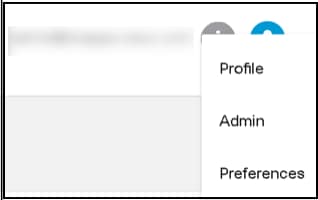
- User Profileアイコン> Preferencesの順に選択します。Preferencesページが表示されます。
デフォルトでは、Allが選択されています。ユーザは、好みに応じて優先コントローラインスタンスに変更できます。優先コントローラインスタンスとしてAllを設定した場合は、選択したデバイスに基づいて、デバイスが存在するシステムによって、Device Manager、Commands Templates、GCT、Service Center、およびForm Builderの各ページで任意の操作に対してコントローラインスタンスが選択されます。
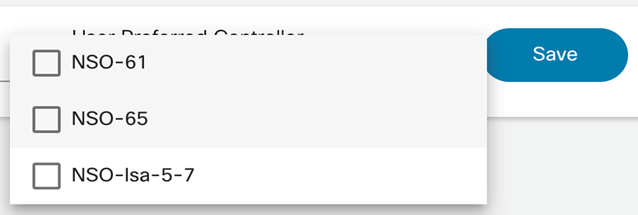
- ドロップダウンリストから優先コントローラインスタンスを選択し、Saveをクリックします。これにより、ログイン時のデフォルトオプションとして優先コントローラインスタンスが設定されます。
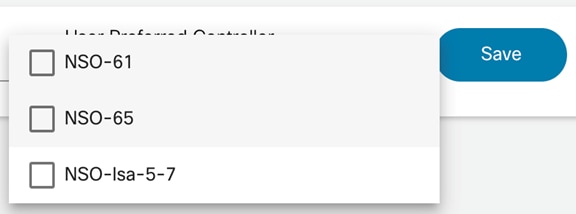
ビジネスアプリケーションの操作
このセクションでは、BPAで使用可能なすべてのアプリケーションの詳細について説明します。
フォームビルダーアプリケーションの使用
フォームビルダーアプリケーションは、ユーザー入力用のフォームを作成するために使用します。これらのフォームをワークフローに埋め込んで、エンドユーザーからの入力を収集できます。収集されたデータは、NSOを介してデバイスをプロビジョニングする前に、ワークフローでさらなる決定を行うために、またはペイロードを構築するために使用できます。
ユーザーは、フォームビルダーアプリケーションで次のアクションを実行できます。
フォームの作成
新しいフォームを作成するには、次の手順に従います。
- Form BuilderページでAddをクリックします。Create New Formページが表示されます。
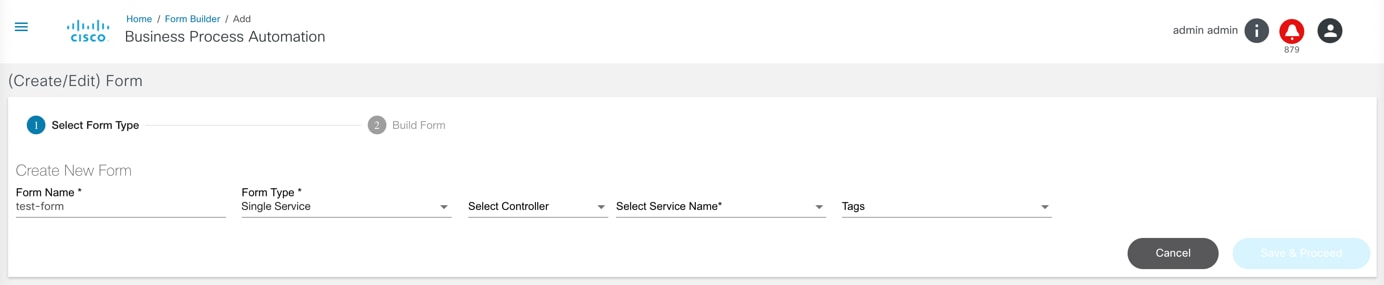
- フォーム名を入力し、フォームタイプを選択します。次の3つのオプションを使用できます。
- Single Service:特定のNSOおよびサービステンプレートの入力パラメータを追加、変更、削除します
- マルチサービス:このオプションは、NSOおよび複数のサービステンプレートの入力パラメータを追加、変更、削除する場合に使用します
- 汎用: (サービステンプレートに基づかない)汎用のフォームを作成するには、このオプションを使用します
- ドロップダウンリストからタグを選択します。
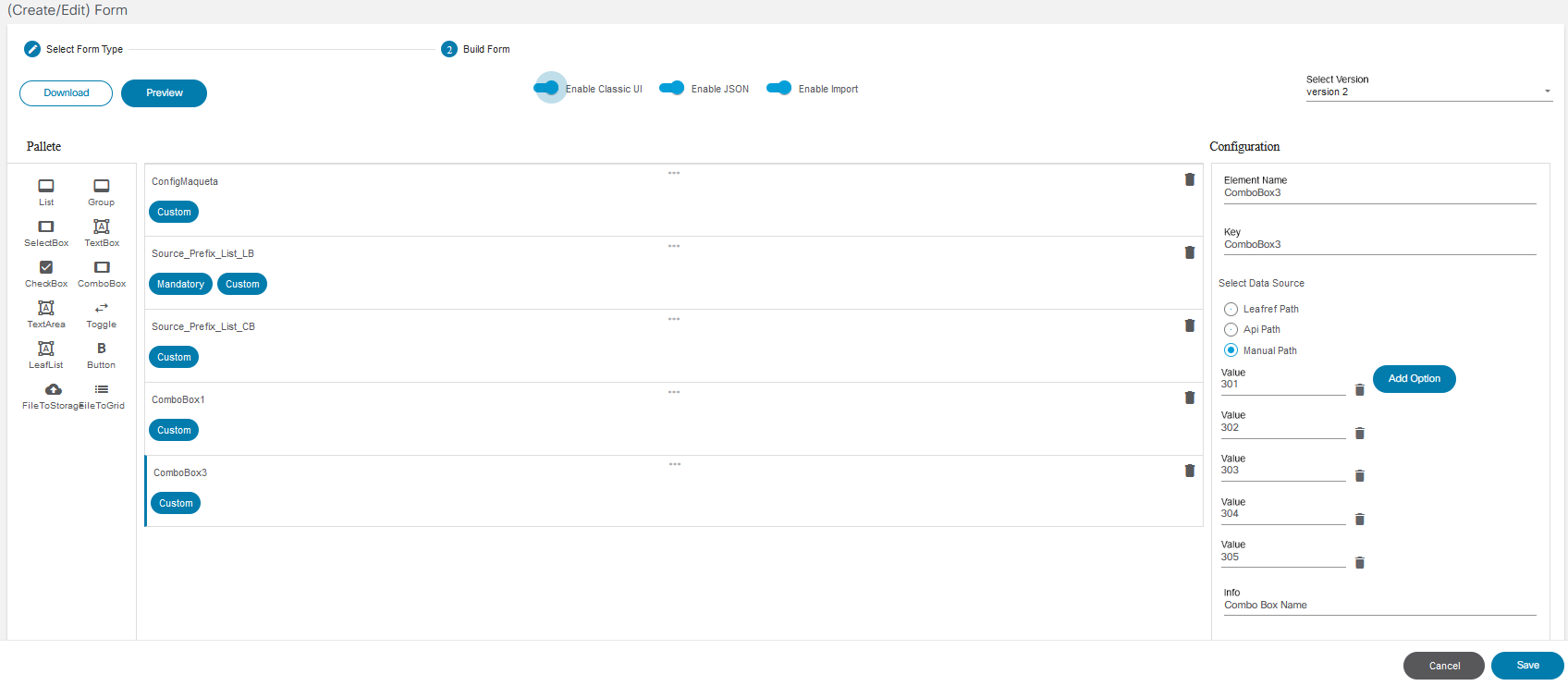
- 変更を行った後、行った変更をプレビューし、Saveをクリックします。これにより、フォームがデータベースに保存されます。フォームを編集する方法については、「フォームの編集」を参照してください。
フォームの表示
フォームを表示するには
- HomeページでForm Builderアプリケーションをクリックします。「フォーム・ビルダー」ページに、現在のフォームのリストが表示されます。このリストには、作成日と変更日も表示され、編集や削除などの実行可能なアクションも含まれます。
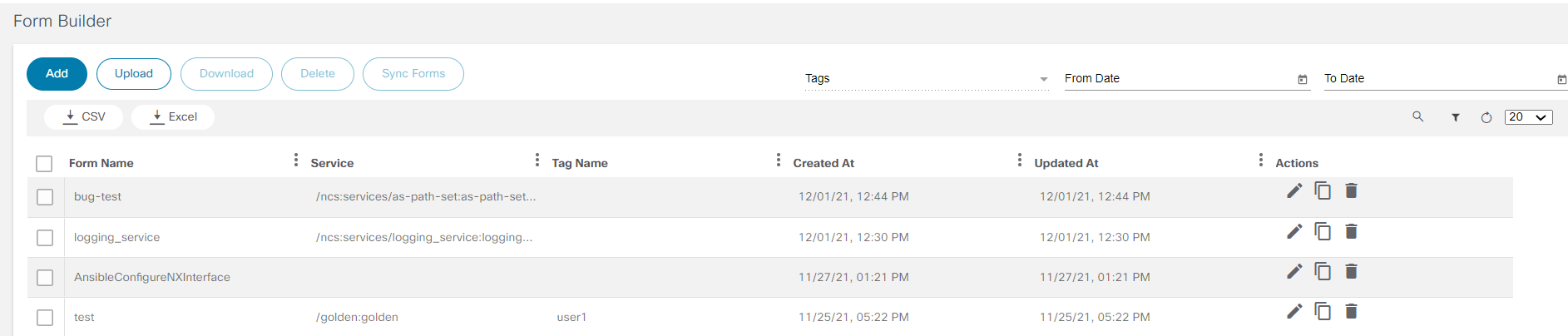
- 「日付:自」、「日付:至」および「検索」オプションを使用して、希望する時間に希望するフォームをフィルタします。

クラシックUIを有効にするには、[クラシックUIを有効にする]チェックボックスをオンにします。また、従来のUIの異なるバージョンを選択できます。
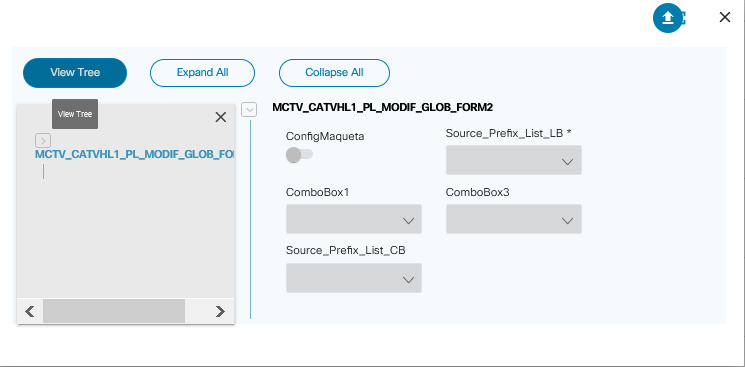
ビューツリーをクリックすると、ユーザはすべてのフィールドを展開したり折りたたんだりできます。
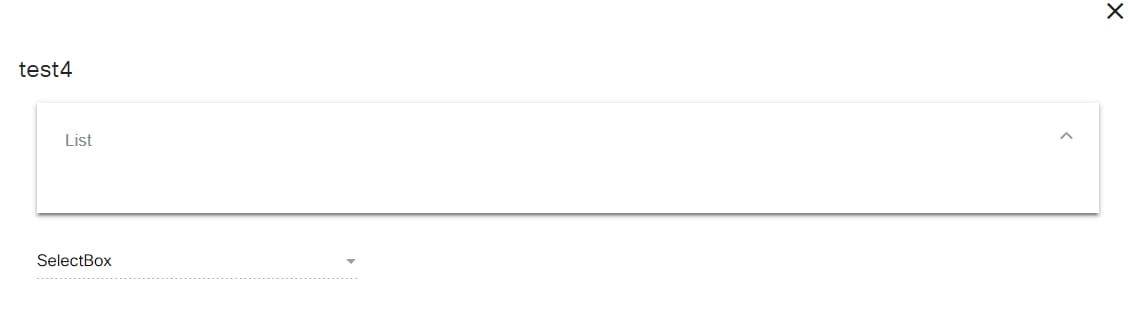
v2を使用すると、フォームビルダの詳細(リストまたはコンテナ)が左側のパネルにより整理されたツリー形式で表示され、右側のパネルには内容が表示されます。グリッドとタブまたはリストの表示を切り替える機能もあります。これにより、スクロールが減り、コンテナ内の最後の項目に移動します。
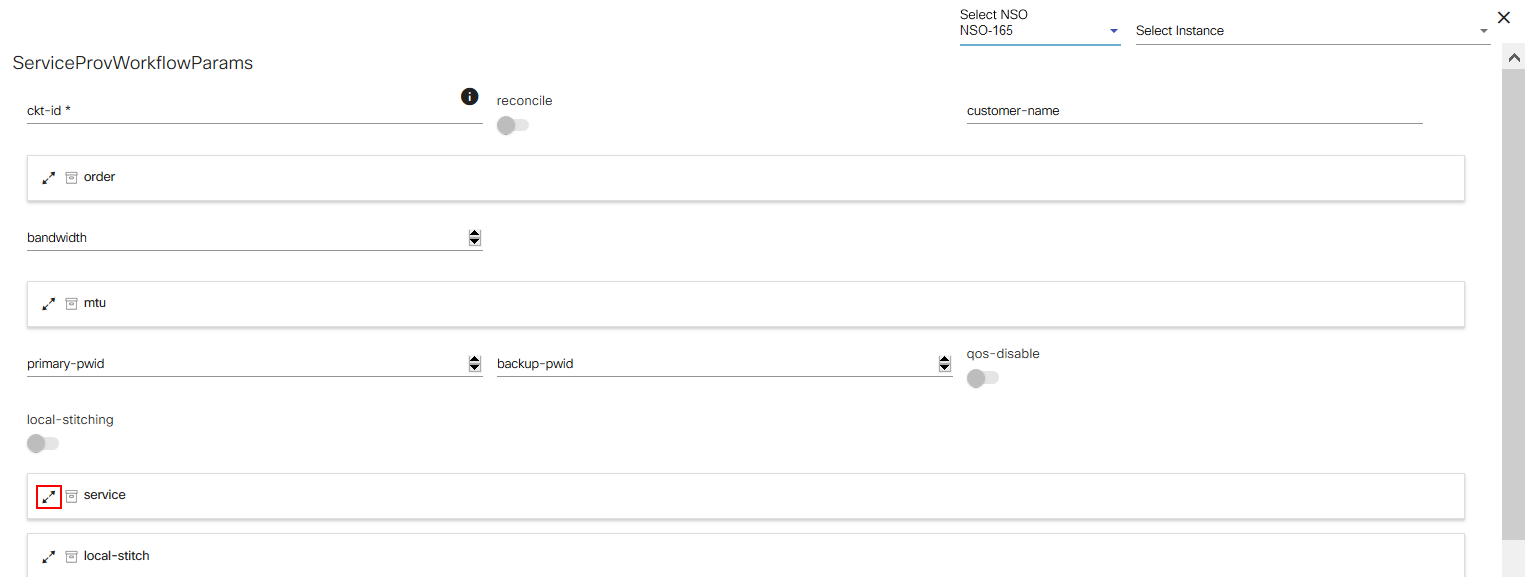
展開アイコンを選択して、コンテナの詳細を表示します。
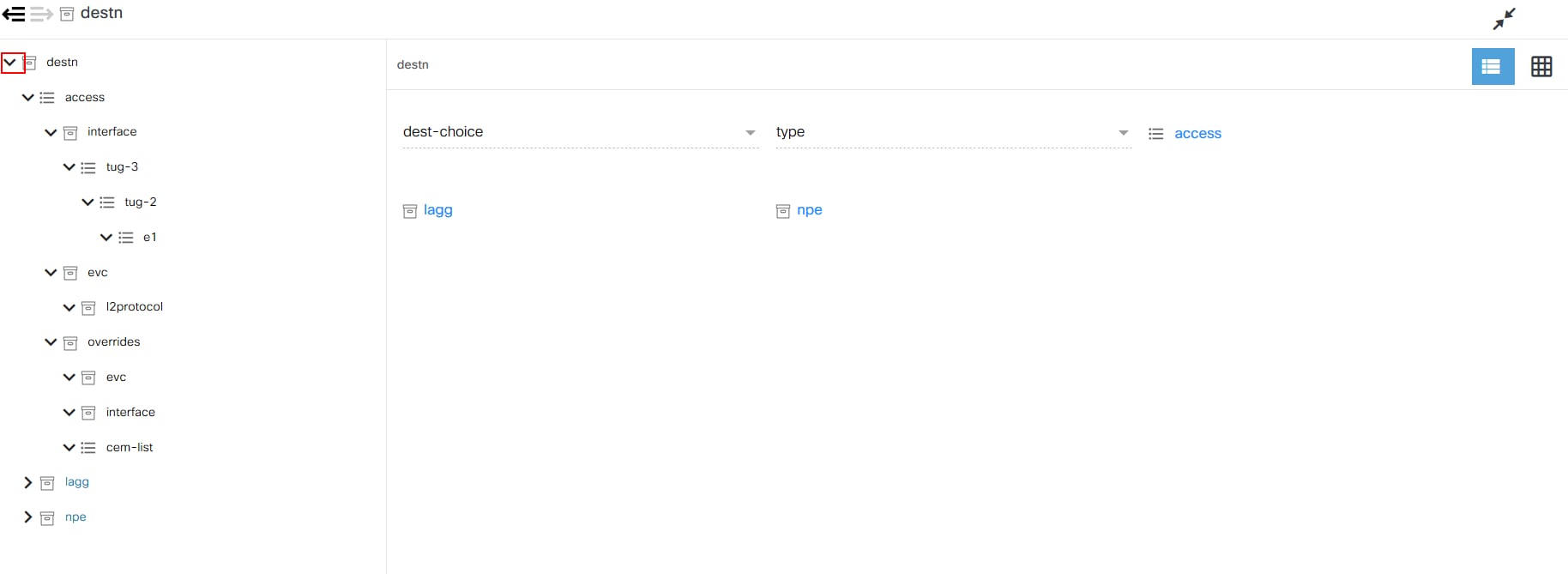
コンテナ内の他のコンポーネントにアクセスするには、展開アイコンと折りたたみアイコンを選択します。
フォームの編集
- フォームビルダページで、編集するフォームの編集アイコンを選択します。(作成/編集)フォームページが表示されます。選択したサービスのモデルが自動的にレンダリングされます。ユーザはパラメータをさらにカスタマイズできます。
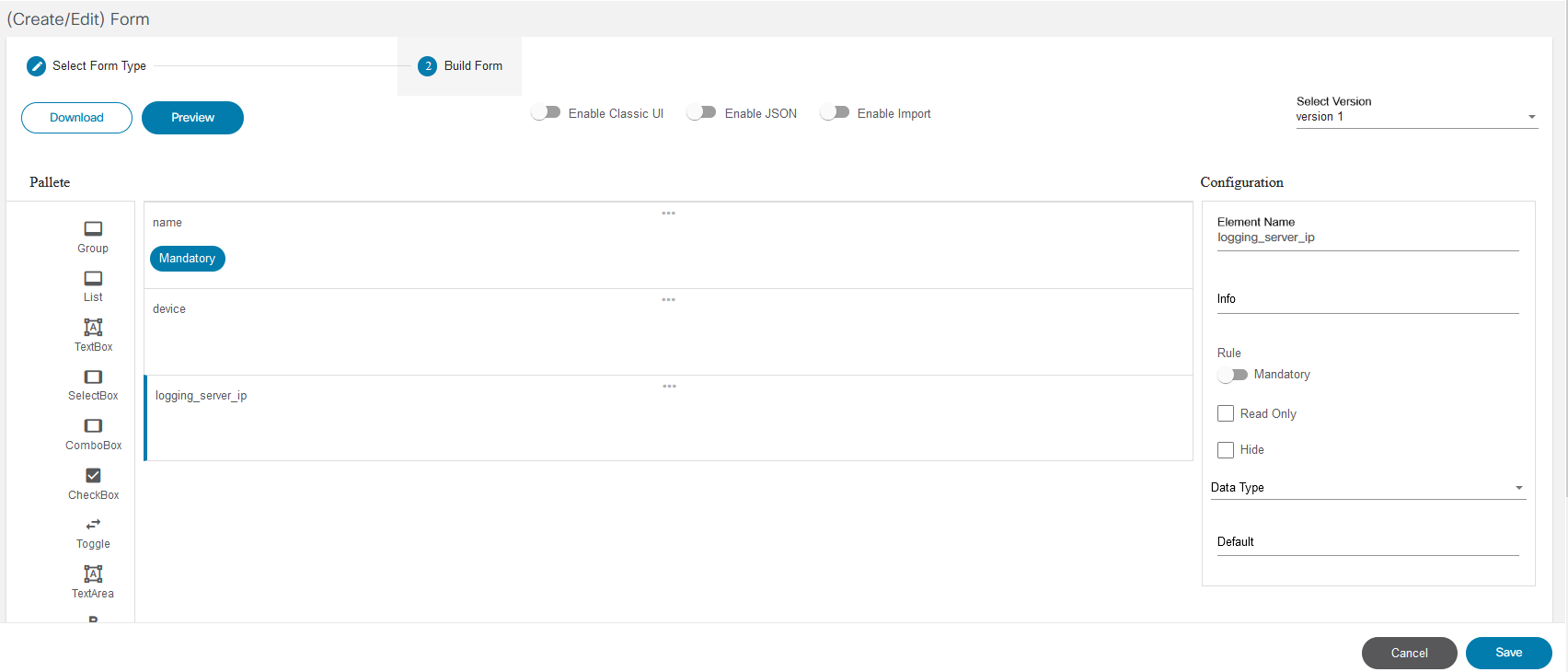
- JSON切り替えが有効になっている場合、フォームビルダーランタイムはユーザーからデータを収集し、ワークフローコンテキストに格納されるJSONペイロードを作成します。
- Importトグルが有効になっている場合は、実行時にインポートオプションが表示され、ユーザは入力データをファイルからインポートできます。
- 画面の左側のパネルにあるパレットには、さまざまなオプションがあります。ユーザは、必要なコンポーネントをサービステンプレートにドラッグアンドドロップできます。
- 個々の要素を編集するには、その要素の設定アイコンをクリックします。対応するConfigure Elementウィンドウが開きます。
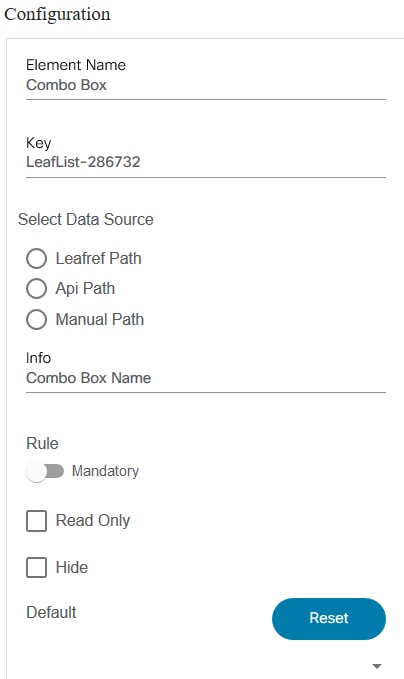
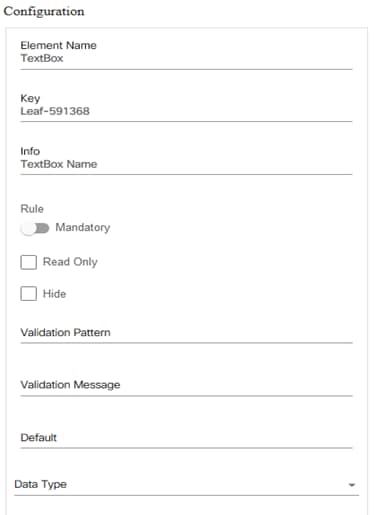
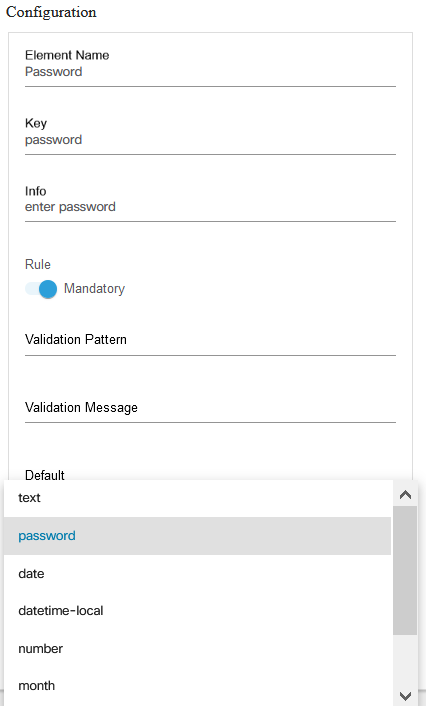
- 要素名とこの要素の表示/非表示を編集します。必要に応じて、Hideオプションをオンまたはオフにします。
- 必要に応じて、入力パラメータまたはデバイスを非表示にするには、Hideチェックボックスをオンにします。
- Element Nameフィールドを編集します。
- 要素がコンボボックスまたは選択ボックスの場合、データソースを選択できます。
- データソースとしてLeafref Path、API Path、またはManual Pathを選択します。
- 要素のルール設定を編集するには、Mandatoryトグルボタンを使用してルールを必須またはオプションにします。
- フィールドを読み取り専用にするには、[読み取り専用]チェックボックスをオンにします。選択されていない場合、ユーザーはそのフィールドの値を入力または変更できます。
- 実行時に要素を非表示にするには、「非表示」チェックボックスをオンにします。
- 必要に応じて、Validation Patternフィールドの正規表現を編集します。正規表現パターンは、JavaScriptの正規表現パターンです。
- 使用可能なコントローラを選択した場合は、要素(パスワード、ユーザ名、ポート)を追加できます。
- パターンチェックを使用するには、正規表現の構成と使用方法の詳細について、『W3Schools’ Java Script RegExp Reference』ページを参照してください。
データソースオプション 説明 Leafref NSO YANGモデルからのLeafrefパス。 APIパス APIパスは、指定されたJSONパス値に従って、任意のBPA API URLおよびAPI応答の解析にすることができます。解析されたコンテンツは、このウィジェットのデータ要素として使用されます(例: API Path: /settings/nso/instances ; JSON Path: jsonpath : name)。 APIパスでは、このフォームの他のウィジェットで選択した値をこのAPIパスにクエリパラメータとして渡すことができるように、変数参照を含めることができます。これは、他のウィジェットの値に基づいてデータソースを条件付きで読み込むのに役立ちます(API Path: /svcmgr/service/servicePoint?nsoInstance=${end-type} ; JSON Path: service_pointなど)。 ここで、end-typeは同じ形式の別のウィジェットのキー識別子です。 手動パス フォームで明示的に指定された1つ以上の値。 - Validation Patternフィールドは、要素がstring型の場合にのみ表示されます。それ以外の場合、このフィールドはフォームに表示されません。
- [OK] をクリックします。
- 要素とルールの詳細を編集した後、Saveをクリックして変更を保存します。
- Downloadをクリックして、ペイロードをJSON形式で取得します。
次の例は、JSONパスを使用してJSONデータ構造から値を抽出する方法を示しています。
JSONの例
{
"service_schema": {
"telemetry:telemetry": {
"containsMultipleServicePath": false,
"containsWhenStatement": true,
"subscription": {
"mandatory": true,
"isCustomElement": false,
"sort_order": 3,
"interface-id": {
"deps": [
"/telemetry:telemetry/subscription/source-interface"
],
"evaluated_when_entry": false,
"mandatory": true,
"isCustomElement": false,
"sort_order": 4,
"when": true,
"data-type": "String",
"namespace": "/telemetry:telemetry/subscription/interface-id",
"label": "interface-id",
"nodeType": "Leaf"
},
"source-interface": {
"isCustomElement": false,
"sort_order": 3,
"options": [
"HundredGigE",
"Bundle-Ether",
"FortyGigE",
"GigabitEthernet",
"TenGigE"
],
"data-type": "enumeration",
"namespace": "/telemetry:telemetry/subscription/source-interface",
"label": "source-interface",
"nodeType": "Leaf"
},
"destination-id": {
"mandatory": true,
"isCustomElement": false,
"sort_order": 2,
"id": {
"deps": [
"/telemetry:telemetry",
"/telemetry:telemetry/destination-group"
],
"key": true,
"leafref": "/telemetry:telemetry/destination-group/name",
"mandatory": true,
"isCustomElement": false,
"sort_order": 0,
"data-type": "String",
"namespace": "/telemetry:telemetry/subscription/destination-id/id",
"label": "id",
"nodeType": "Leaf"
},
"keys": [
"id"
],
"namespace": "/telemetry:telemetry/subscription/destination-id",
"label": "destination-id",
"nodeType": "List"
},
"sensor-group-id": {
"mandatory": true,
"isCustomElement": false,
"sort_order": 1,
"interval": {
"isCustomElement": false,
"sort_order": 1,
"default": "30000",
"maxRange": 4294967295,
"minRange": 0,
"data-type": "int32",
"namespace":
"/telemetry:telemetry/subscription/sensor-group-id/interval",
"label": "interval",
"nodeType": "Leaf"
},
"sensor-group": {
"deps": [
"/telemetry:telemetry",
"/telemetry:telemetry/sensor-group"
],
"key": true,
"leafref": "/telemetry:telemetry/sensor-group/name",
"mandatory": true,
"isCustomElement": false,
"sort_order": 0,
"options": [
"oc-platform",
"cisco-platform",
"oc-bgp",
"cisco-bgp-ipv4",
"cisco-bgp-ipv6",
"oc-bundle",
"cisco-bundle",
"cisco-isis",
"oc-bgp-rib",
"cisco-bgp-rib",
"cisco-qos",
"oc-mpls",
"oc-acl",
"cisco-lldp"
],
"data-type": "enumeration",
"namespace":
"/telemetry:telemetry/subscription/sensor-group-id/sensor-group",
"label": "sensor-group",
"nodeType": "Leaf"
},
"keys": [
"sensor-group"
],
"namespace": "/telemetry:telemetry/subscription/sensor-group-id",
"label": "sensor-group-id",
"nodeType": "List"
},
"subscription-group-name": {
"key": true,
"mandatory": true,
"isCustomElement": false,
"sort_order": 0,
"data-type": "String",
"namespace":
"/telemetry:telemetry/subscription/subscription-group-name",
"label": "subscription-group-name",
"nodeType": "Leaf"
},
"keys": [
"subscription-group-name"
],
"namespace": "/telemetry:telemetry/subscription",
"label": "subscription",
"nodeType": "List"
},
"sensor-group": {
"mandatory": true,
"isCustomElement": false,
"sort_order": 2,
"name": {
"key": true,
"mandatory": true,
"isCustomElement": false,
"sort_order": 0,
"options": [
"oc-platform",
"cisco-platform",
"oc-bgp",
"cisco-bgp-ipv4",
"cisco-bgp-ipv6",
"oc-bundle",
"cisco-bundle",
"cisco-isis",
"oc-bgp-rib",
"cisco-bgp-rib",
"cisco-qos",
"oc-mpls",
"oc-acl",
"cisco-lldp"
],
"data-type": "enumeration",
"namespace": "/telemetry:telemetry/sensor-group/name",
"label": "name",
"nodeType": "Leaf"
},
"keys": [
"name"
],
"namespace": "/telemetry:telemetry/sensor-group",
"label": "sensor-group",
"nodeType": "List"
},
"destination-group": {
"mandatory": true,
"isCustomElement": false,
"sort_order": 1,
"address-family": {
"mandatory": true,
"isCustomElement": false,
"sort_order": 2,
"protocol": {
"isCustomElement": false,
"sort_order": 3,
"options": [
"grpc",
"tcp",
"udp"
],
"default": "tcp",
"data-type": "enumeration",
"namespace":
"/telemetry:telemetry/destination-group/address-family/protocol",
"label": "protocol",
"nodeType": "Leaf"
},
"encoding": {
"isCustomElement": false,
"sort_order": 2,
"options": [
"gpb",
"json",
"self-describing-gpb"
],
"default": "self-describing-gpb",
"data-type": "enumeration",
"namespace": "/telemetry:telemetry/destination-group/address-family/encoding",
"label": "encoding",
"nodeType": "Leaf"
},
"port": {
"key": true,
"mandatory": true,
"isCustomElement": false,
"sort_order": 1,
"maxRange": 65535,
"minRange": 1,
"data-type": "int32",
"namespace":
"/telemetry:telemetry/destination-group/address-family/port",
"label": "port",
"nodeType": "Leaf"
},
"ip": {
"key": true,
"mandatory": true,
"isCustomElement": false,
"sort_order": 0,
"data-type": "ipv4",
"namespace": "/telemetry:telemetry/destination-group/address-family/ip",
"label": "ip",
"nodeType": "Leaf"
},
"keys": [
"ip",
"port"
],
"namespace": "/telemetry:telemetry/destination-group/address-family",
"label": "address-family",
"nodeType": "List"
},
"vrf": {
"isCustomElement": false,
"sort_order": 1,
"default": "default",
"data-type": "String",
"namespace": "/telemetry:telemetry/destination-group/vrf",
"label": "vrf",
"nodeType": "Leaf"
},
"name": {
"key": true,
"mandatory": true,
"isCustomElement": false,
"sort_order": 0,
"data-type": "String",
"namespace": "/telemetry:telemetry/destination-group/name",
"label": "name",
"nodeType": "Leaf"
},
"keys": [
"name"
],
"namespace": "/telemetry:telemetry/destination-group",
"label": "destination-group",
"nodeType": "List"
},
"device": {
"deps": [
"/ncs:devices/device"
],
"key": true,
"leafref": "/ncs:devices/device/name",
"mandatory": true,
"isCustomElement": false,
"sort_order": 0,
"data-type": "String",
"namespace": "/telemetry:telemetry/device",
"label": "device",
"nodeType": "Leaf"
},
"keys": [
"device"
],
"service-point": "/telemetry:telemetry",
"label": "telemetry:telemetry",
"nodeType": "service"
}
}
}JSONパスの例
- service_schema.telemetry:telemetry.subscription.keys
- 結果のコンテンツ:「subscription-group-name」
- service_schema.telemetry:telemetry.subscription.interface-id.deps
- コンテンツ:「/telemetry:telemetry/subscription/source-interface」
- service_schema.telemetry:telemetry.subscription.source-interface.options
- 結果のコンテンツ:「HundredGigE」、「Bundle-Ether」、「FortyGigE」、「GigabitEthernet」、「TenGigE」
- service_schema.telemetry:telemetry.subscription.source-interface.options[0]
- 結果のコンテンツ:「HundredGigE」
- service_schema.telemetry:telemetry.subscription.subscription-group-name.key
- 結果のコンテンツ:true
例2:
{
"_id": "5d336e66259cd02c05b14567",
"createdBy": {
"name": "admin",
"firstName": "admin",
"lastName": "admin",
"id": "6fea3c84-20c7-4a40-b3a5-5a861a4ffb86"
},
"formName": "TMO_Settings",
"tabName": "TMO_Settings",
"tabId": "5d336df75ff94c2c00facec3",
"data": {
"database": {
"host": "localhost",
"port": "8080",
"username": "admin",
"password": "admin"
},
"usecases": [
{
"usecase": "VNF",
"displayName": "Basic VNF Check",
"canSchedule": true,
"emailBody": ""
},
{
"usecase": "ESC",
"displayName": "Hello ESC Use Case",
"emailBody": "HHHHHEEEEE"
}
]
},
"__v": 0
}JSONPathの例:
- data.usecases[x].usecase
- 結果のコンテンツ:「VNF」、「ESC」
- data.usecases[x].displayNameです
- 結果の内容:「基本的なVNFチェック」、「Hello ESCユースケース」
- データ。データベース。ホスト
- 結果のコンテンツ:「localhost」
- data.usecases[0].usecase
- 結果のコンテンツ:「VNF」
- data.usecases[1].usecase
- 結果のコンテンツ:「ESC」
例3
{
"success": true,
"response": {
"jsonrpc": "2.0",
"result": {
"current_position": 1,
"total_number_of_results": 6,
"number_of_results": 6,
"number_of_elements_per_result": 3,
"results": [
[
"arista-dcs",
"arista-dcs",
"5.2.4"
],
[
"cisco-ios",
"cisco-ios",
"6.10"
],
[
"cisco-iosxr",
"cisco-ios-xr",
"7.7"
],
[
"cisco-nx",
"cisco-nx",
"5.7.6"
],
[
"cisco-staros",
"cisco-staros",
"5.10.4"
],
[
"juniper-junos",
"junos",
"4.1.3"
]
]
},
"id": 2
}
}JSONパスの例:
- response.result.results[0]
- 結果内容:「arista-dcs」、「arista-dcs」、「5.2.4」
- response.result.results[0].[0]
- 結果内容:「arista-dcs」
- response.result.results[0].[2]
- 結果内容:「5.2.4」
- response.result.results[5]
- 結果のコンテンツ:「juniper-junos」、「junos」、「4.1.3」
- response.result.results[5].[0]
- 結果概要:「juniper-junos」
- response.result.results[5].[1]
- 結果コンテンツ:「junos」
- response.result.total_number_of_results(結果の合計数)
- 結果のコンテンツ:6
例4:
[
{
"name": "All",
"defaultPreference": true,
"lsa": false,
"default": false
},
{
"name": "nso179",
"defaultPreference": false,
"lsa": false,
"default": true
},
{
"name": "nso226",
"defaultPreference": false,
"lsa": false,
"default": false
},
{
"name": "nso165",
"defaultPreference": false,
"lsa": false,
"default": false
},
{
"name": "USER_NSO",
"defaultPreference": false,
"lsa": false,
"default": false
}
]JSONパスの例:
- name:すべての名前が表示されます。
- 結果コンテンツ:「All」、「nso179」、「nso226」、「nso165」、「USER_NSO」
- [0].名前
- 結果のコンテンツ:「すべて」
- [1].名前:
- 結果内容:「nso179」
例5:
[
{
"id": "6fea3c84-20c7-4a40-b3a5-5a861a4ffb86",
"username": "admin",
"email_address": "admin@bizapps.cisco.com",
"first_name": "admin",
"last_name": "admin",
"created_at": "2019-07-15T08:39:36.000Z",
"local_user": true,
"groups": [
{
"id": "1ef891d0-cb52-40bd-ae6d-61c829502489",
"group": "admin"
},
{
"id": "edfb066f-93b1-43e2-8ed1-5118f9651311",
"group": "workflow-admin"
}
]
},
{
"id": "21512d4a-5e0a-4f0e-8de6-55c344d25aba",
"username": "demo",
"email_address": "demo@bizapps.cisco.com",
"first_name": "demo",
"last_name": "demo",
"created_at": "2019-07-15T08:39:36.000Z",
"local_user": true,
"groups": [
{
"id": "1ef891d0-cb52-40bd-ae6d-61c829502489",
"group": "admin"
}
]
},
{
"id": "02244f9d-8168-4ddf-9212-5811e4b6d913",
"username": "svcuser",
"email_address": "svcuser@bizapps.cisco.com",
"first_name": "Service",
"last_name": "User",
"created_at": "2019-07-15T08:39:37.000Z",
"local_user": true,
"groups": [
{
"id": "1ef891d0-cb52-40bd-ae6d-61c829502489",
"group": "admin"
},
{
"id": "f7557a5e-0d75-4357-bcab-2a74680f2890
"group": "svcacct"
}
]
},
{
"id\": "7100d085-3067-46c0-8f0b-945162f5e011",
"username": "bpaadmin",
"email_address": "bpaadmin@bizapps.cisco.com",
"first_name": "bpa",
"last_name": "admin",
"created_at": "2019-07-15T08:39:37.000Z",
"local_user": true,
"groups": [
{
"id": "1ef891d0-cb52-40bd-ae6d-61c829502489",
"group": "admin"
}
]
},
{
"id": "9ebfd385-f7c9-40f7-aa50-8c27d88a5c93",
"username": "svcmgr",
"email_address": "svcmgr@bizapps.cisco.com",
"first_name": "Service",
"last_name": "Manager",
"created_at": "2019-07-15T08:39:37.000Z",
"local_user": true,
"groups": [
{
"id": "340d0431-52c0-4f43-9214-2a6db989b865",
"group": "service-manager"
}
]
},
{
"id": "3be6eca7-bf5c-48d6-98fc-65208be59589",
"username": "devmgr",
"email_address": "devmgr@bizapps.cisco.com",
"first_name": "Device",
"last_name": "Manager",
"created_at": "2019-07-15T08:39:37.000Z",
"local_user": true,
"groups": [
{
"id": "cc5b9f7e-12dc-46ec-b31c-529d7671d073",
"group": "device-manager"
}
]
},
{
"id": "dcab8603-e763-4d5c-958b-d57e4bc7ee12",
"username": "demouser",
"email_address": "demouser@bizapps.cisco.com",
"first_name": "demo",
"last_name": "user",
"created_at": "2019-07-15T08:39:37.000Z",
"local_user": true,
"groups": []
}
]JSONパスの例:
- グループ[x].group
- 結果のコンテンツ:「admin」、「workflow-admin」、「admin」、「svcacct」、「admin」、「service-manager」、「device-manager」
- [0].last_name:
- 結果のコンテンツ:「admin」
ファイルをグリッドに、ファイルをストレージに構成
「ファイルからストレージ」コンポーネントは、BPAアプリケーション内のファイルのアップロードとアクセスに役立ち、「ファイルからグリッド」コンポーネントは、ファイルのアップロードとグリッドでのオンザフライでのレンダリングに役立ちます。
「ファイルからストレージへ」コンポーネントをフォームで構成するには、次の手順に従います。
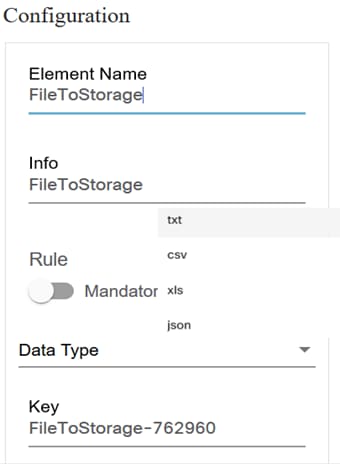
- 要素名を編集する
- ドロップダウンリストでデータタイプを選択します。
ファイルをグリッド・コンポーネントに構成するには:
- GroupコンポーネントまたはListコンポーネントを作成します。
- フォーム内のグリッドコンポーネントにファイルを追加します。
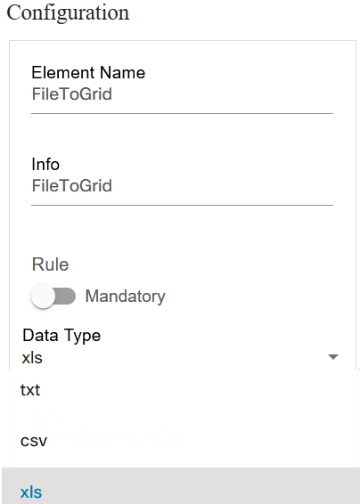
- 要素名を編集し、ドロップダウンリストでデータタイプを選択します。
ボタンの設定
ユーザーは、ボタン・コンポーネントを構成し、ユーザーまたはグループにボタンへのアクセスを提供できます。
ボタンコンポーネントを構成するには、次の手順に従います。
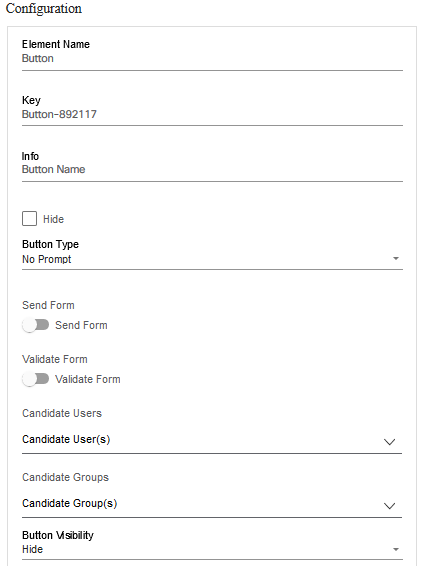
- 要素名と情報を編集します。
- ドロップダウンリストから、Button Type、Candidate Users、およびCandidate Groupsを選択します。
フォームの複製
フォームを複製すると、ユーザーはフォームの一部またはフォーム全体を複製できるため、処理が簡単になるまでの時間を節約できます。cloneメソッドは、一致した要素のセットのコピーを実行します。つまり、クローン作成のために選択したフォームとそのサービスに応じて、一致した要素をコピーします。カスタマイズする方法については、「フォームの編集」を参照してください。
フォームを複製するには、次の手順に従います。
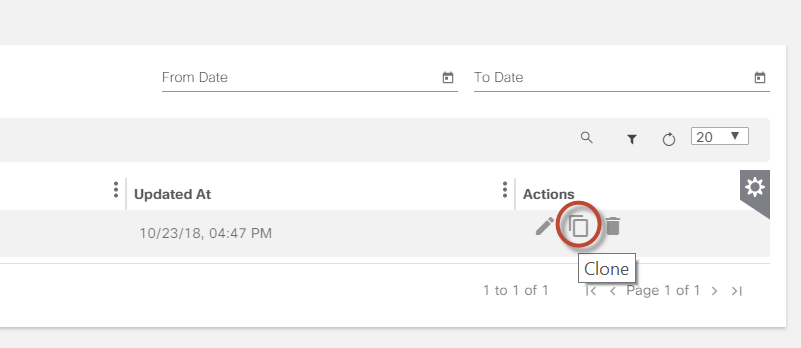
- クローニングするフォームのCloneアイコンを選択します。(作成/編集)フォームウィンドウが開きます。

- 新しいフォームの名前を入力して、Saveをクリックします。フォームの詳細が表示されます。
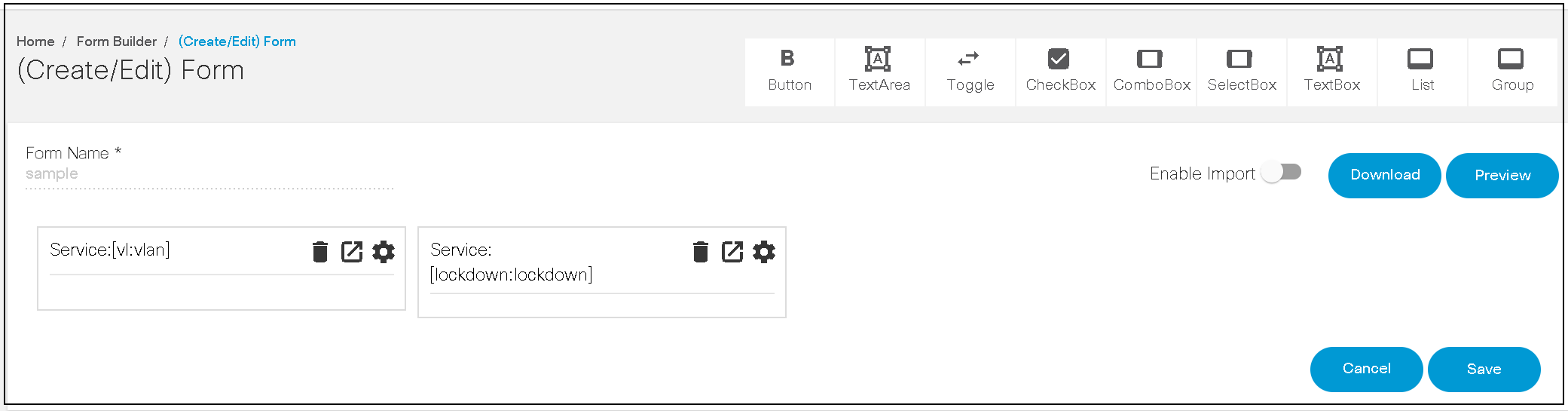
- 詳細をカスタマイズして、Saveをクリックし、複製されたフォームを保存します。
フォームのインポートとエクスポート
この機能を使用すると、今後の使用に備えてバックアップとしてフォームをインポートまたはエクスポートすることで、フォームを作成できます。エクスポートされたフォームはJSON形式で保存されます。
フォームの削除
フォームを削除するには
- 特定のフォームで削除アイコンを選択します。警告メッセージが表示されます。
- OKをクリックしてフォームを削除します。
ランタイムフォーム
BPAでは、ユーザー入力を取得してアクションを実行するために、さまざまなアプリケーションでランタイムフォームが使用されました。BPA 5.1のリリースにより、インタラクティブで使いやすい新しいランタイムフォームUIが導入されました。このUIは、すべてのセクションをシームレスに移動できるようにすることでユーザエクスペリエンスを向上させるように設計されており、新しいBPA UIでのみ使用できます。
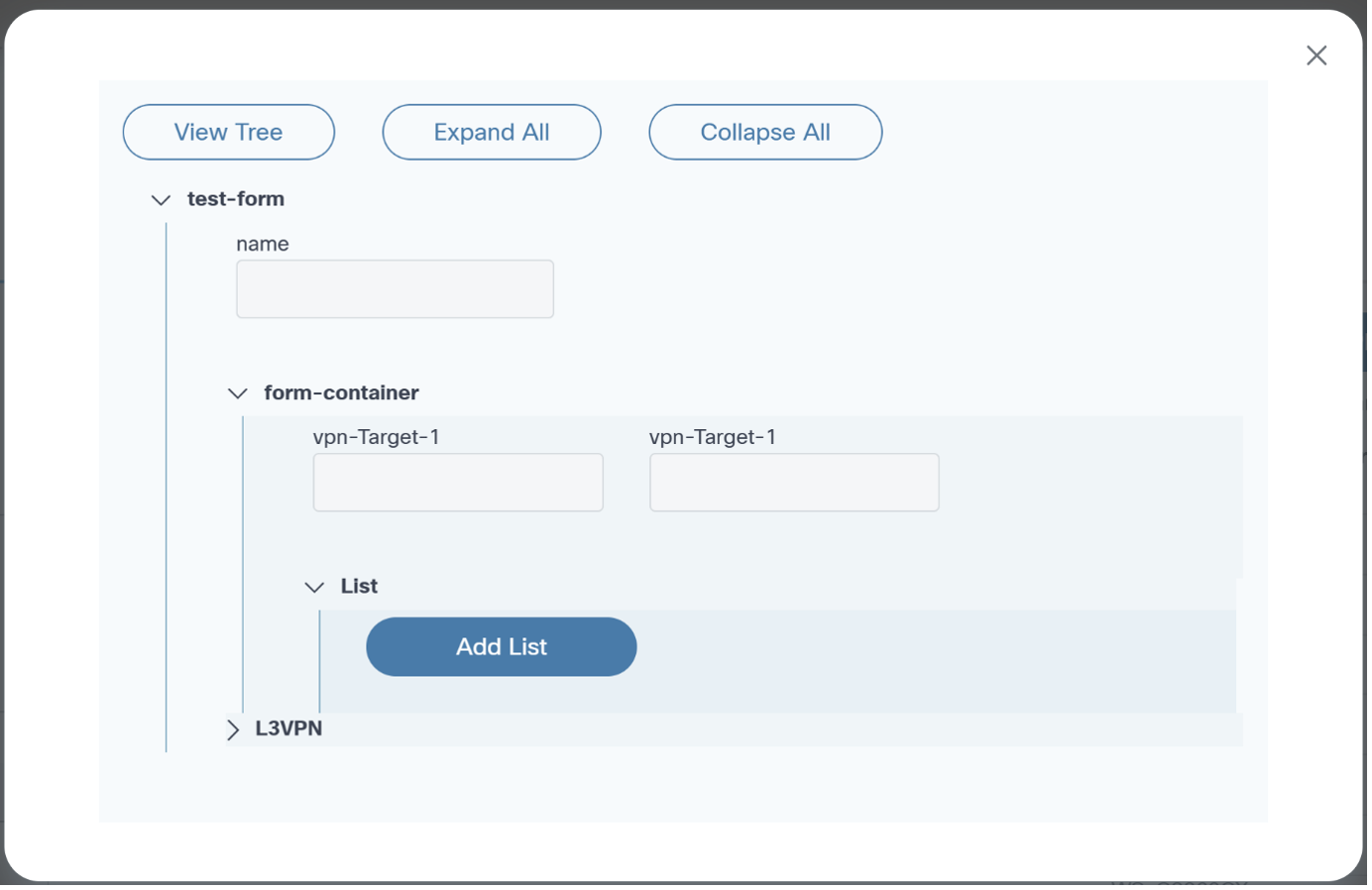
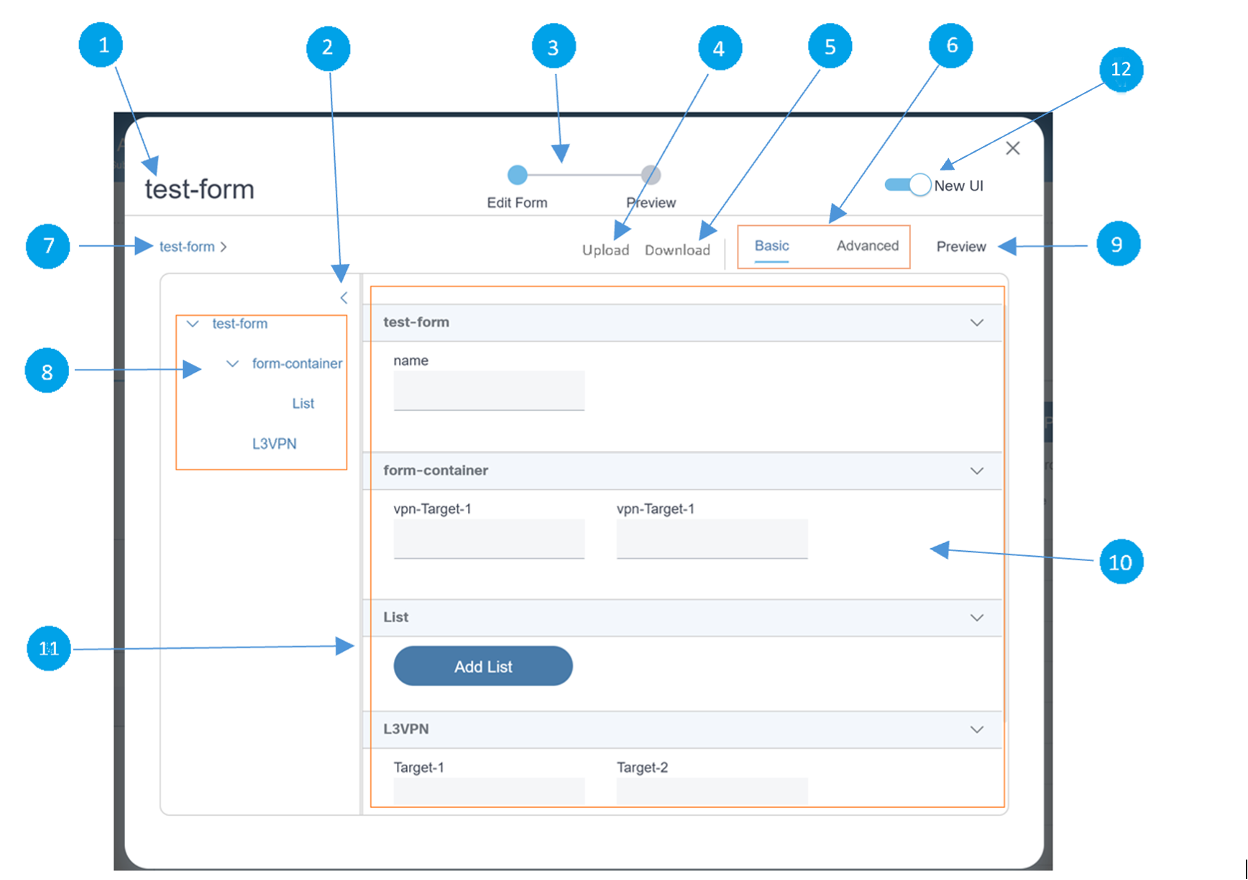
| 吹き出し番号 | 説明 |
|---|---|
| 1 | フォーム名を表示します |
| 2 | フォーム階層の幅を拡張します |
| 3 | フォームの状態を示します |
| 4 | アップロード:フォームデータをアップロードし、JSONファイルを受け入れます。 |
| 5 | ダウンロード:フォームペイロードをダウンロードします |
| 6 | 基本:フォーム要素を表示します。階層形式では表示されません。 詳細:フォームデータをJSON形式で表示します 注:ユーザは、基本機能と詳細機能の両方の入力を更新できます。 |
| 7 | グローバルレベルのブレッドクラムパスを表示します。ブレッドクラムを選択すると、フォームの右側のセクションにある子要素を含む部分がロードされます |
| 8 | フォーム名から始まるフォーム階層を表示し、すべての子要素を一覧表示します。ブレッドクラムパスと同様に、選択可能で、右側のセクションで選択した部分をロードします |
| 9 | 実際の階層のフォームプレビューを表示します |
| 10 | フォームが表示される右側のセクション。このビューはタブの選択によって変わります。 |
| 11 | フォームの左右のセクションの表示を調整するためにドラッグできる垂直バー |
| 12 | トグルボタンを使用して、古いランタイムフォームと新しいランタイムフォームを切り替えます |
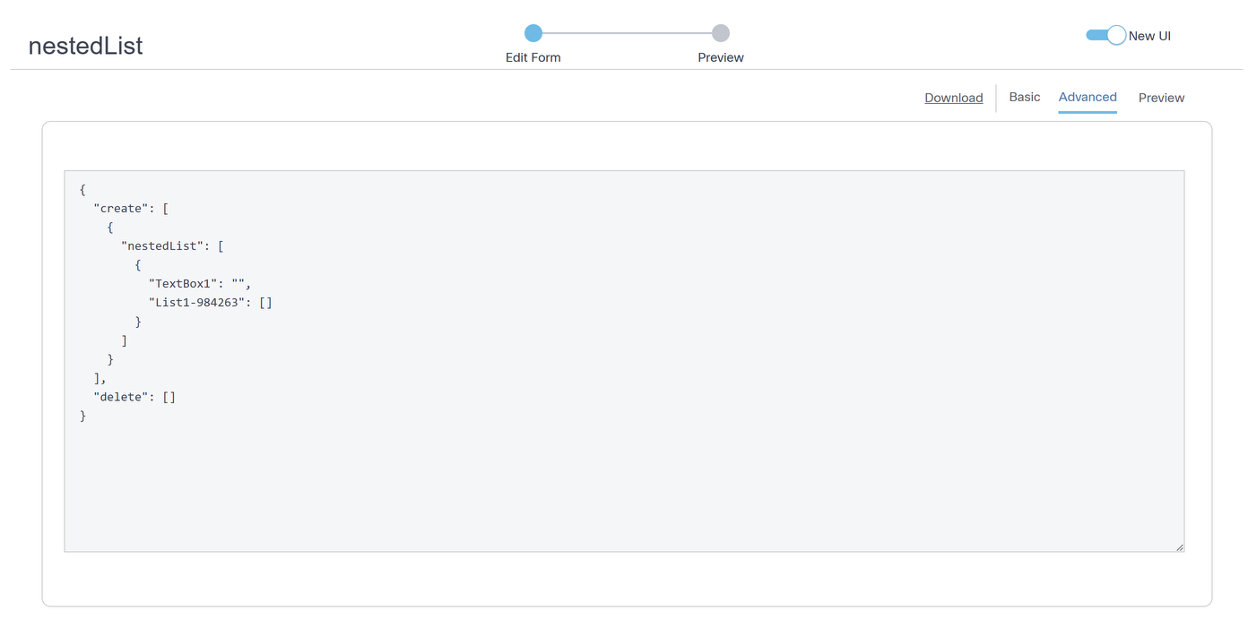
プレビューモードでは、フォームは実際の階層で表示され、各レベルに編集アイコンが表示されます。
Exitアイコンを選択してプレビューモードを終了します。
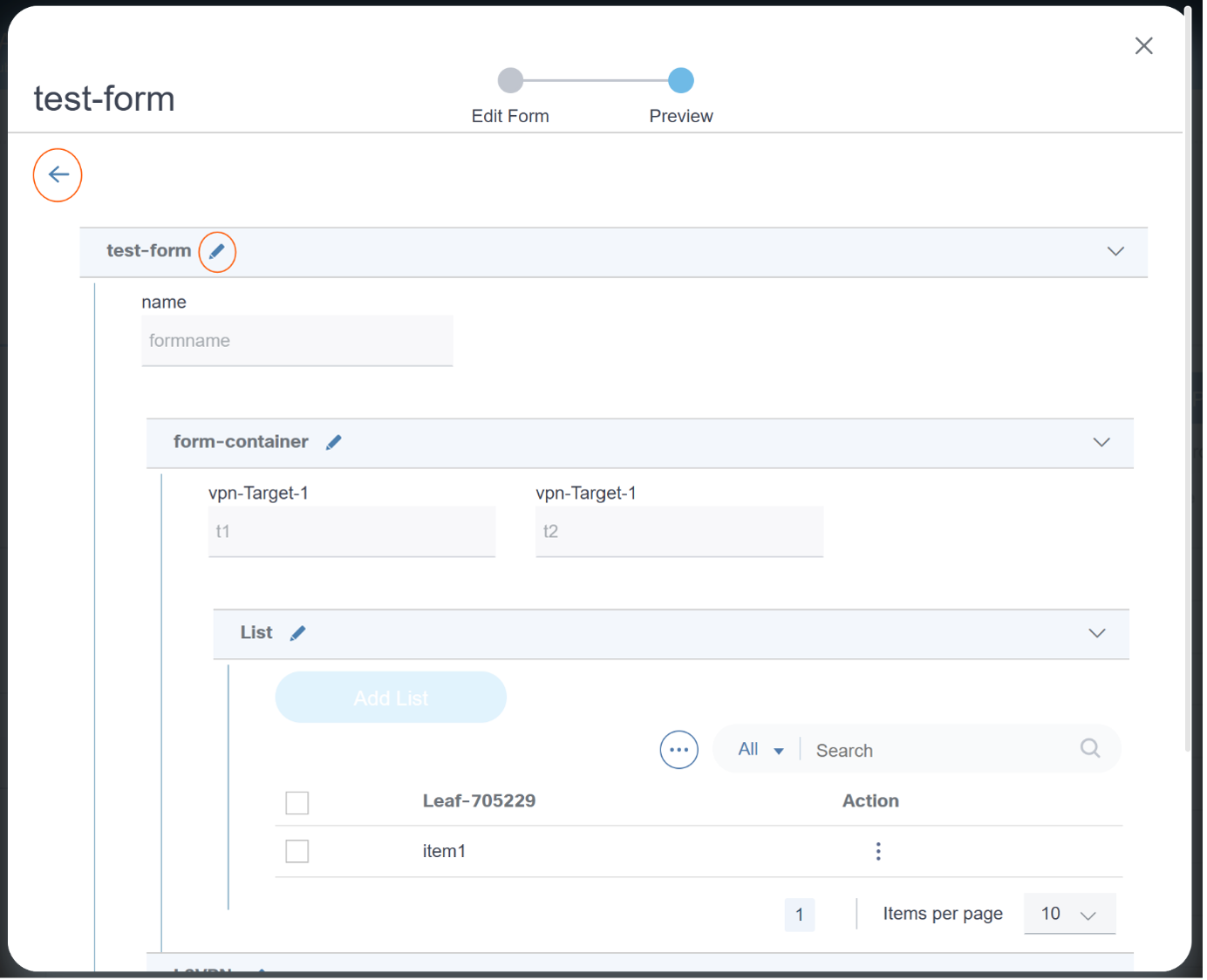
Device Managerアプリケーションの操作
デバイスマネージャアプリケーションを使用すると、ネットワーク内のデバイスを管理できます。
Device Managerアプリケーションでは、次のアクションを実行できます。
- 新しいデバイスの追加
- 既存のデバイスの設定の編集
- デバイスの削除
- デバイスのリストのインポート/エクスポート
- テンプレートのダウンロード
- 資格情報の管理
- デバイスグループの管理
- 構成バックアップジョブの表示
- 構成の復元ジョブの表示
デバイスを表示するには、次の手順に従います。
HomeページでDevice Managerアプリケーションをクリックします。デバイスマネージャ画面が表示されます。
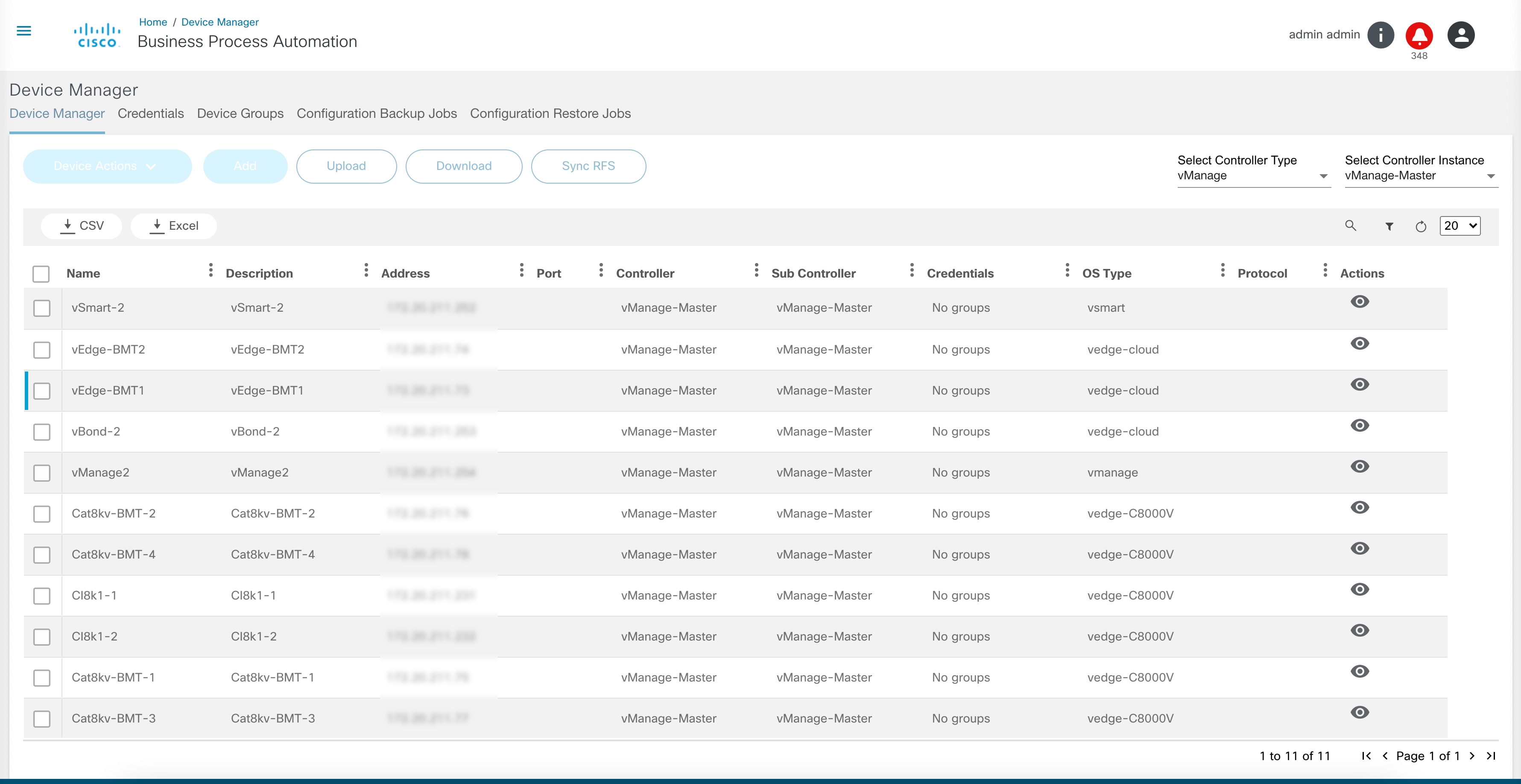
ネットワーク内のデバイスのリスト、その名前、IPアドレス、ポート、認証グループ、NEDのタイプ、およびプロトコルがデバイスマネージャページに表示されます。Addボタンは、NSOおよびDirect-To-Device(DTD)コントローラに対して有効です。Sync RFSボタンは、NSOコントローラに対してのみ有効です。
デバイスアクション
BPAでは、ユーザがDevice Actionsメニューを使用して、デバイスに対して複数の操作を実行できます。
設定にアクセスするには:
- デバイスのチェックボックスをオンにします。
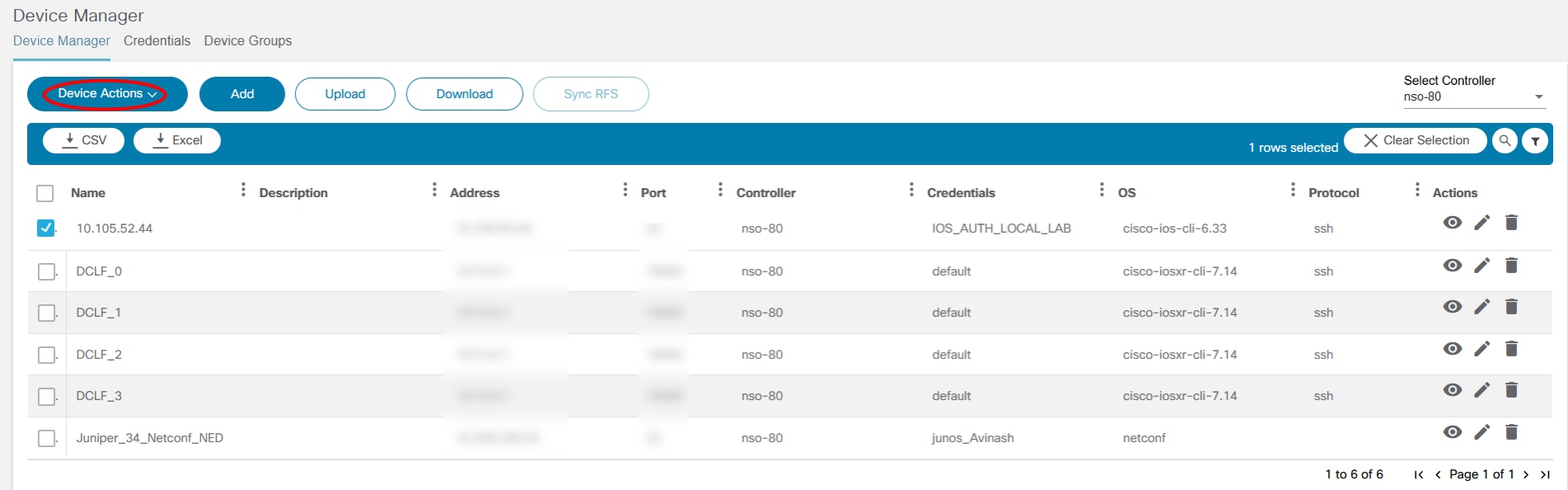
- Device Actionsをクリックします。ドロップダウンリストが表示されます。

Device Actionsのオプションのリストは、コントローラのタイプによって異なります。
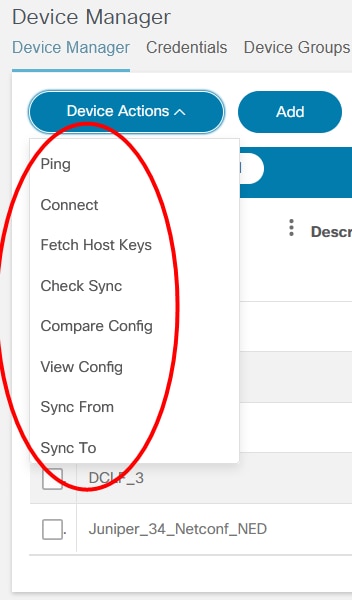
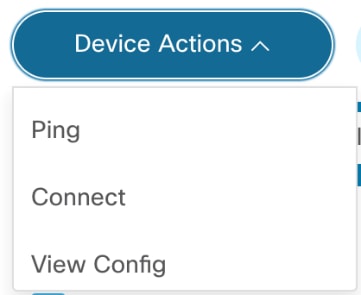
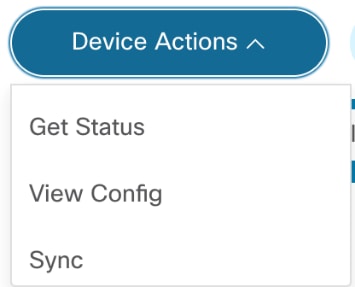
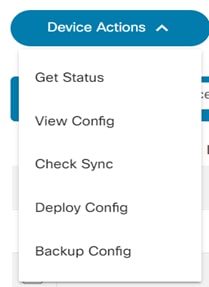
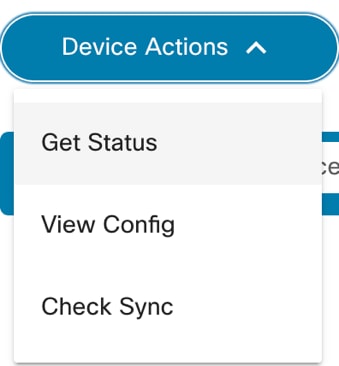
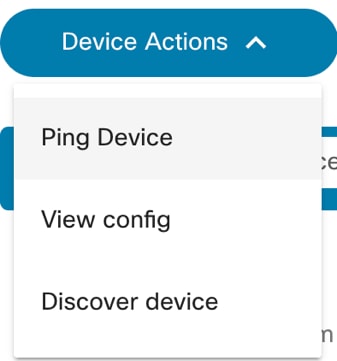
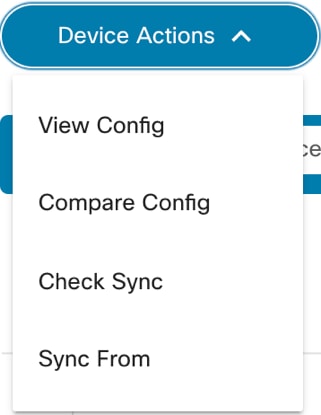
デバイスアクションについては、次で説明します。
| オプション | 説明 |
|---|---|
| ping | pingは、トラブルシューティング、デバイスとの接続テスト、および応答時間の判別に使用されます。  |
| [Connect] | Connectは、選択されたデバイスへの接続を確立し、接続ステータスを返します。 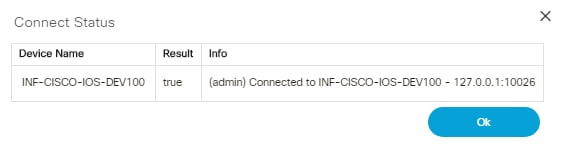 |
| ホストキーの取得 | [ホストキーをフェッチ]:選択したデバイスからホストキー情報をフェッチします。 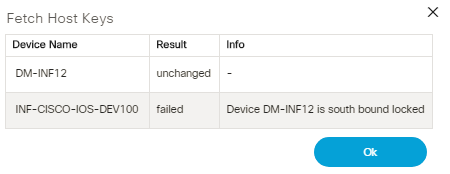 |
| 同期の確認 | Check Syncは、NSO CDBのデバイス設定がデバイス上の実行コンフィギュレーションと同期しているかどうかをチェックします。 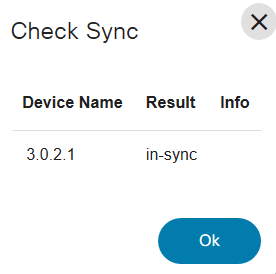 |
| 構成の比較 | Compare Config操作は、NSO CDBの設定を、選択されたデバイスの実行コンフィギュレーションと比較します。 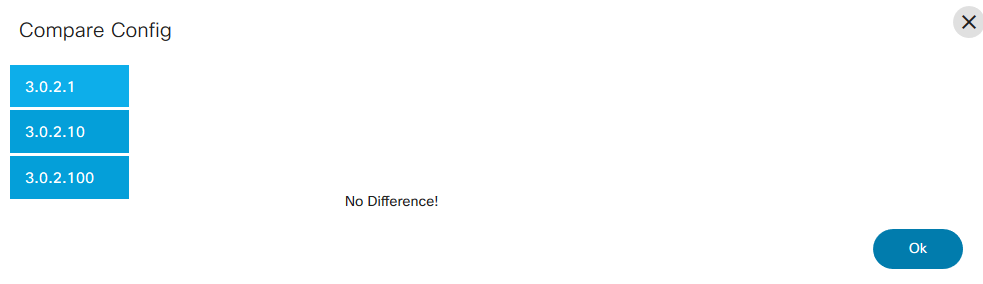 |
| 構成の表示 | 構成の表示:選択した1つ以上のデバイスの構成をリストから表示できます。リストで複数のデバイスを選択した場合、View Configウィンドウでデバイス名を選択して、その結果を表示します。 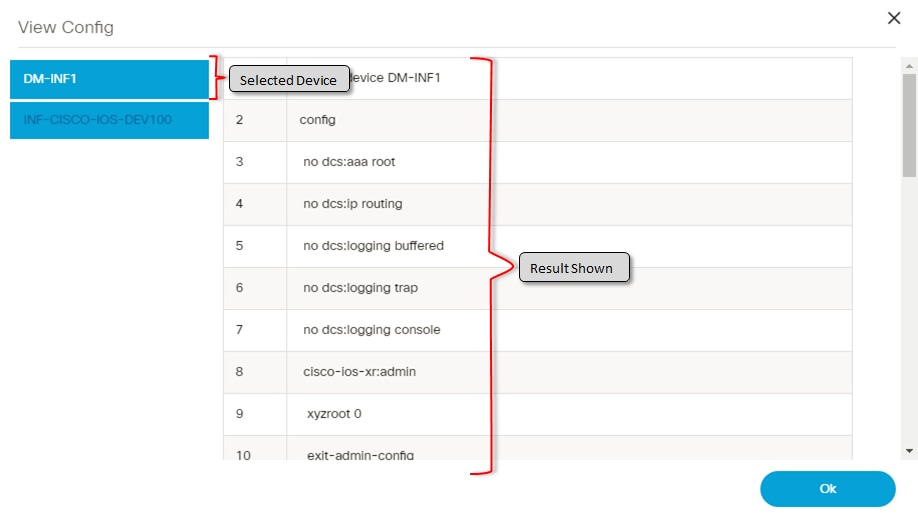 |
| 同期元 | Sync Fromは、NSO CDBをデバイスの実行コンフィギュレーションで更新するようにコンフィギュレーションを同期します。 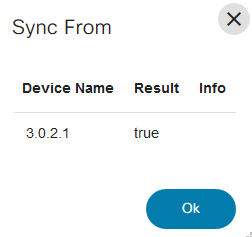 |
| 同期先 | 同期先(Sync To)は、NSO CDBに保存されているコンフィギュレーションを、実行しているデバイスのコンフィギュレーションと同期します。 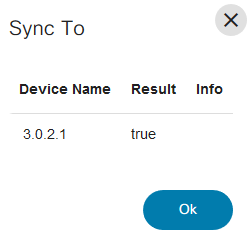 |
| バックアップ構成 | バックアップコンフィギュレーションには、選択したデバイスのオンデマンドバックアップをトリガーするオプションがあります。ユーザーは、バックアップに使用するポリシーと、バックアップを識別するオプションのラベルを選択できます。バックアップ構成は、コントローラの種類がバックアップ構成をサポートしている場合(現在はDCNM)にのみ適用できます。
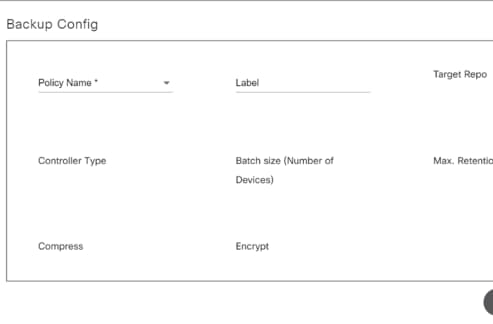 |
| デバイスの検出 | メイングリッドで選択したデバイスは、シードデバイスとして扱われます。BPAはCDP neighborコマンドによるデバイス検出を使用します。現在、BPAは5台までのデバイスを検出します。「深さ」は、シードデバイスのすぐ近くにあるデバイスの層を表します。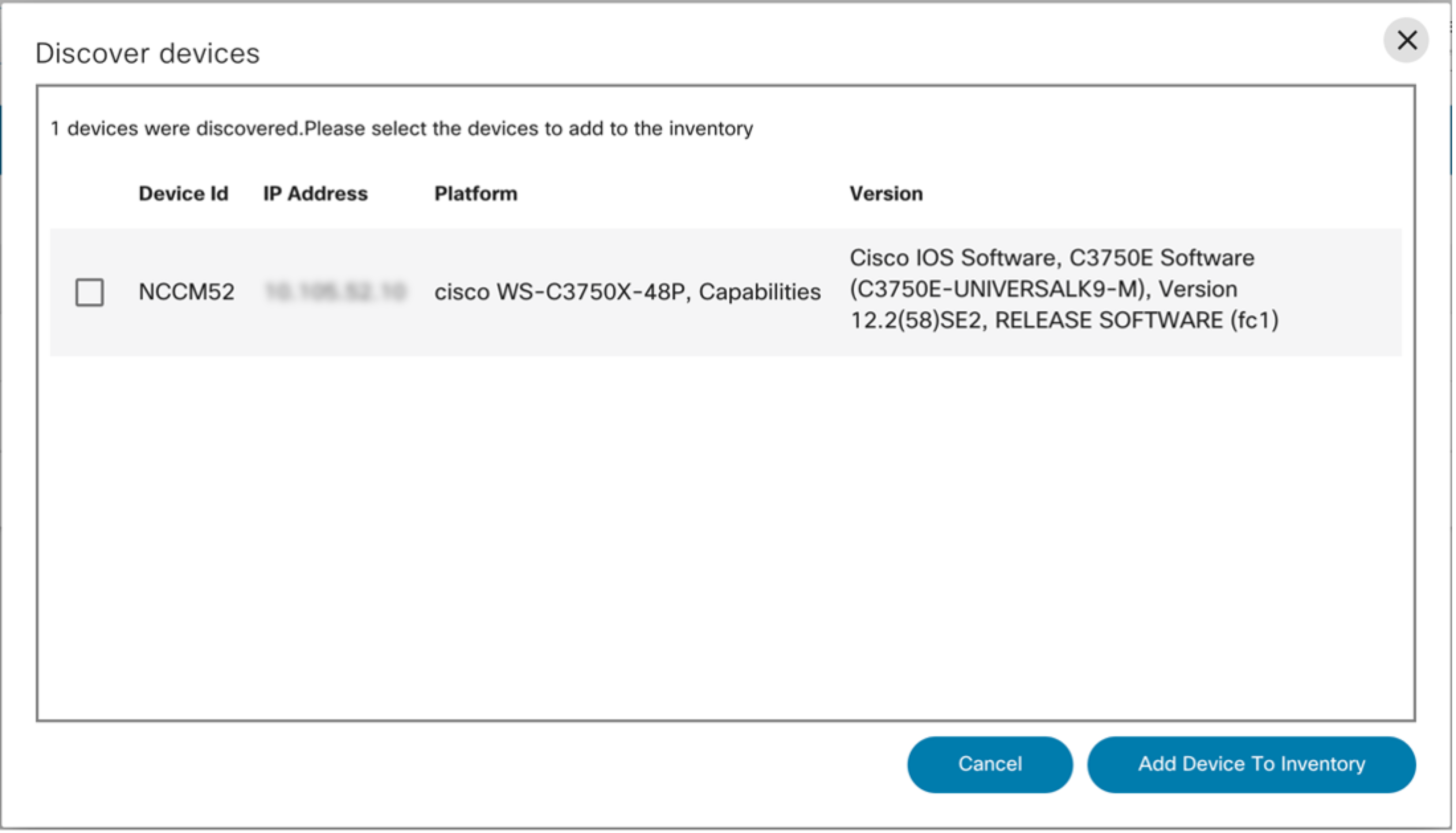 Discover devicesページには、検出されたデバイスのリストと、IPアドレス、ホスト名、プラットフォーム、およびソフトウェアバージョンに関する情報が表示されます。デバイスをインベントリに追加するには、デバイスを選択して、Add Device to Inventoryをクリックします。 Discover devicesページには、検出されたデバイスのリストと、IPアドレス、ホスト名、プラットフォーム、およびソフトウェアバージョンに関する情報が表示されます。デバイスをインベントリに追加するには、デバイスを選択して、Add Device to Inventoryをクリックします。 |
デバイスの追加
デバイスマネージャを使用したデバイスの追加は、NSOおよびDirect-to-Device Controllerにのみ適用されます。
新しいデバイスを追加するには、次の手順に従います。
- Device ManagerページでAddをクリックします。Add Deviceウィンドウが開きます。
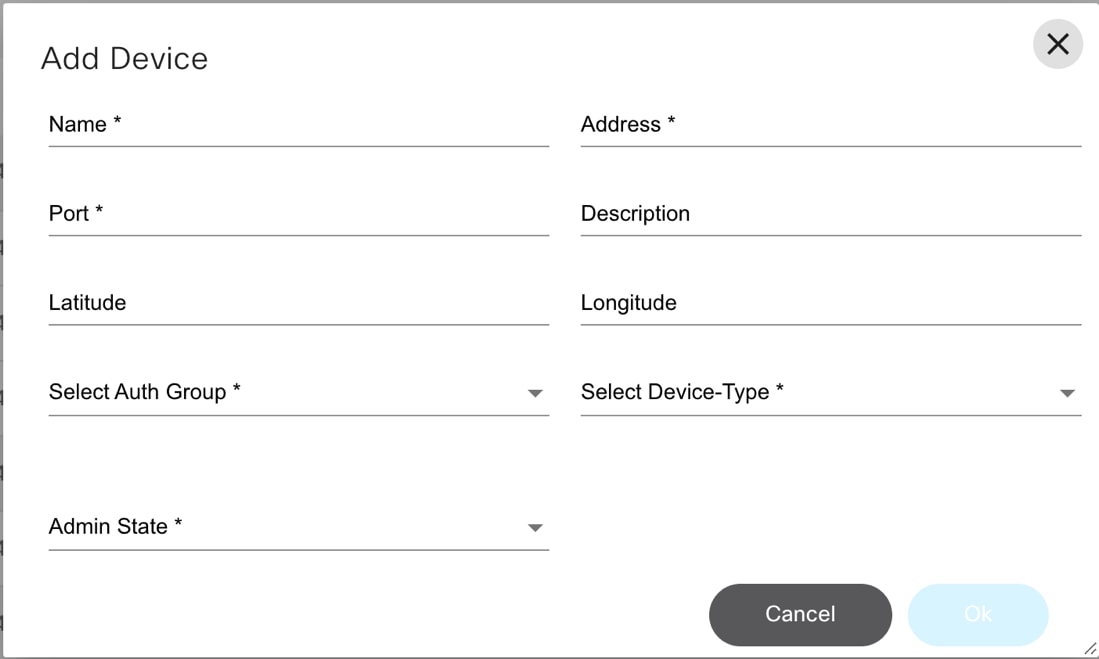
- NSOコントローラの場合は、次のフィールドに入力します。
- 名前:デバイスの名前を入力します。
- Port:ポート番号を入力します。
- Latitude:デバイスの地理的な緯度の情報を入力します。
- 経度:デバイスの縦方向の地理情報を入力します。
- Authgroup:追加するデバイスのドロップダウンリストからAuthgroupを選択します
- Admin State:追加するデバイスのAdmin Stateタイプを、Admin Stateドロップダウンリストから選択します
- Address:デバイスのIPアドレスを入力します。
- 説明:ネットワークに追加するデバイスの説明を入力します。
- Device Type:追加するデバイスのドロップダウンリストから、デバイスタイプを選択します
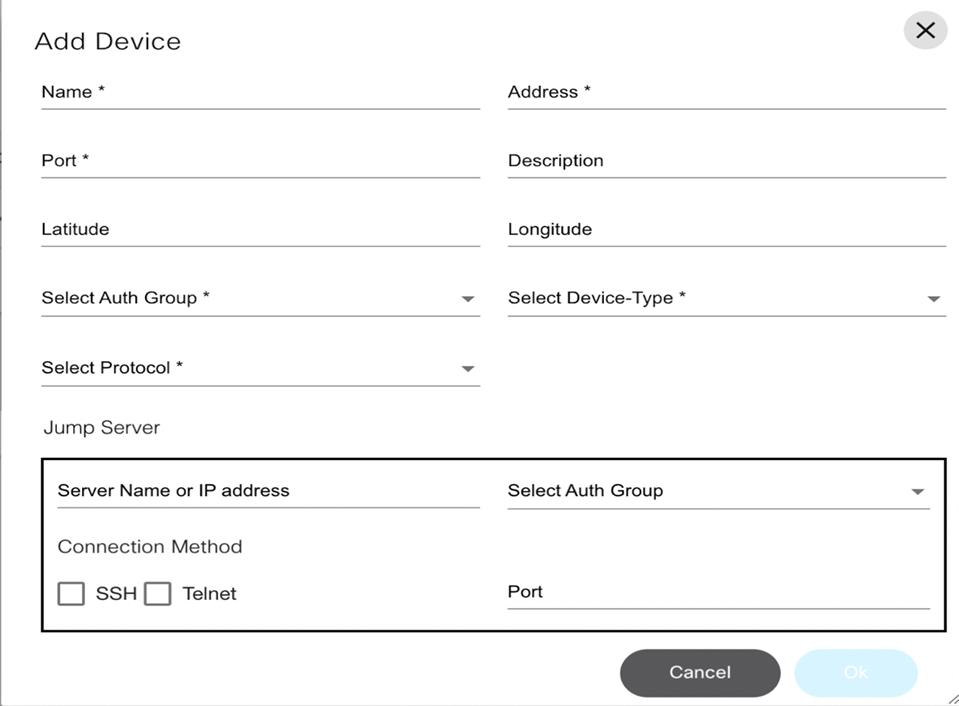
- Direct-to-Device Controllerには、次のフィールドを入力します。
- Name:デバイスの名前
- Address:デバイスのIPアドレス
- Port:ポート番号
- 説明:ネットワークに追加するデバイスの説明
- Latitude:デバイスの地理的緯度に関する情報
- 経度:デバイスの縦方向の地理情報
- Authgroup:デバイスのドロップダウンリストからAuthgroupを選択します
- Device Type:デバイスタイプを選択します(例:Cisco IOS、IOS-XR)。
- Protocol:SSHまたはTelnetを選択します。
- ジャンプサーバ:ジャンプサーバの詳細(IPアドレス、認証グループ、プロトコル、ポートなど)
- OKをクリックして、デバイスをネットワークに追加します。
デバイスの詳細の編集
デバイスマネージャを使用したデバイスの詳細の編集は、NSO、Ansible、およびDirect-to-Deviceコントローラにのみ適用できます。
デバイスの詳細を編集するには、次の手順を実行します。
- HomeページのDevice Managerをクリックして、デバイスのリストを表示し、デバイスを選択します。
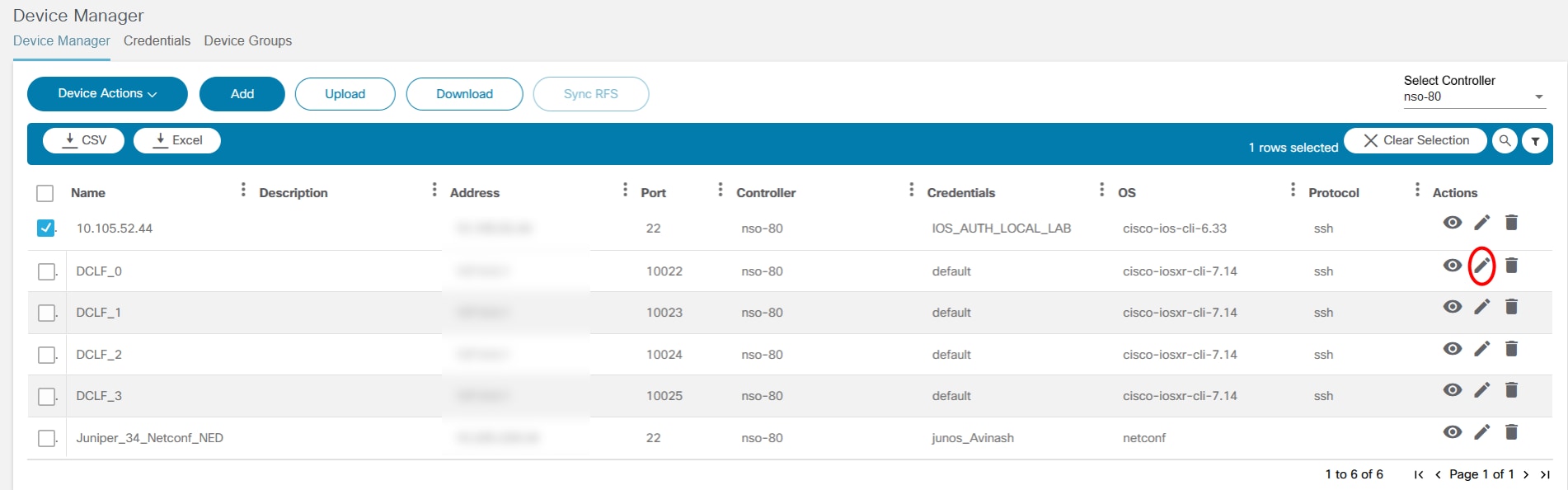
- Editアイコンを選択します。Edit Deviceウィンドウが開きます。
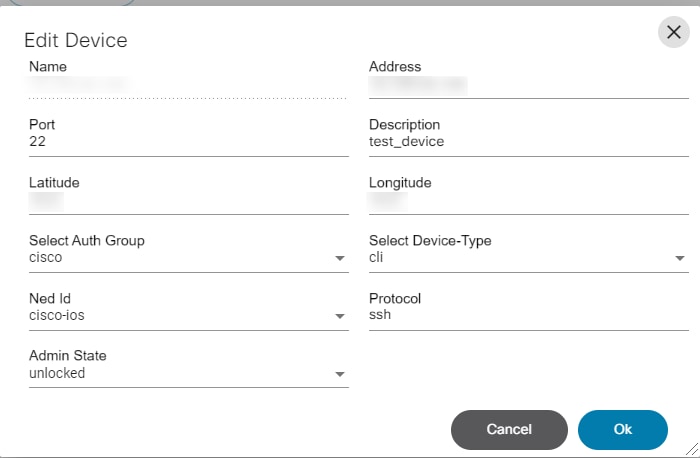
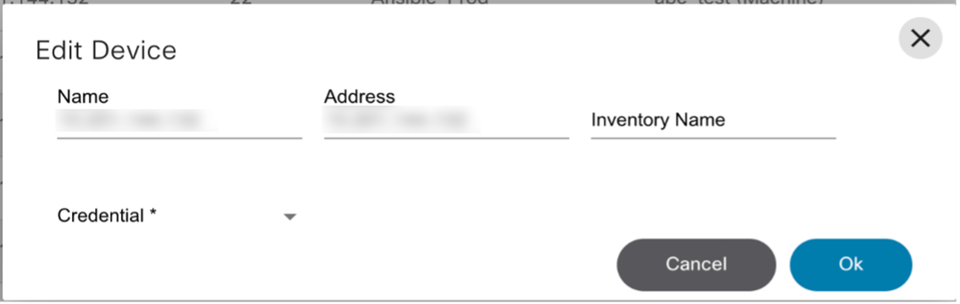
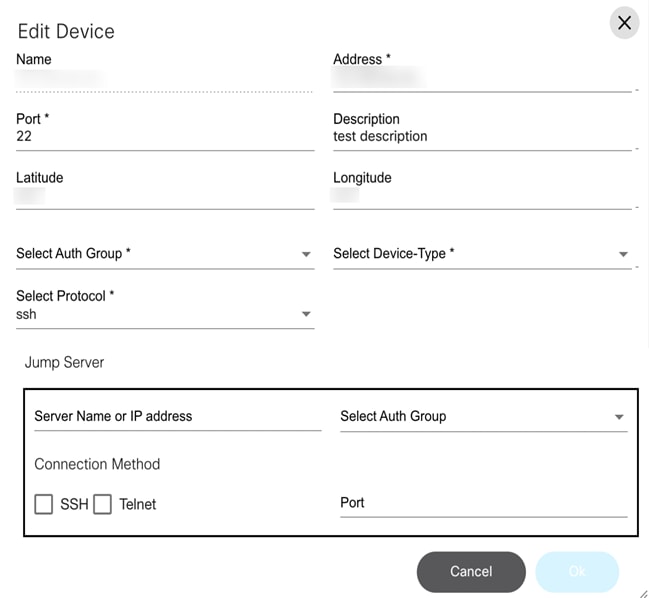
- コントローラタイプに基づいてデバイスの詳細を編集します。
- OKをクリックして変更を保存します。
デバイスの削除
デバイスマネージャによるデバイスの削除は、NSOおよびDirect-to-Device Controllerでのみサポートされています。
デバイスを削除するには、次の手順を実行します。
- 特定のデバイスの削除アイコンを選択します。警告メッセージが表示されます。
- OKをクリックしてデバイスを削除します。
デバイスのインポート
デバイスマネージャを使用したデバイスのインポートは、NSOコントローラでのみサポートされています。
デバイスをインポートするには、次の手順を実行します。

- Uploadをクリックして、ローカルシステムにあるコンフィギュレーションファイルを見つけます。
- 必要に応じて、デバイステンプレートをダウンロードし、それを使用してデバイスのリストをインポートします。デバイステンプレートの詳細については、『デバイステンプレートのダウンロード』を参照してください。
デバイステンプレートのダウンロード
デバイステンプレートのダウンロードは、NSOコントローラでのみサポートされています。
デバイステンプレートをダウンロードするには、次の手順を実行します。
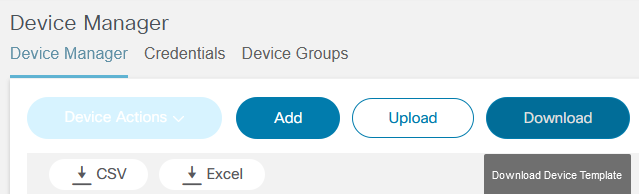
- [Download] をクリックします。必須フィールドを含むテンプレートファイル(csv)が作成され、ローカルシステムに保存されます。
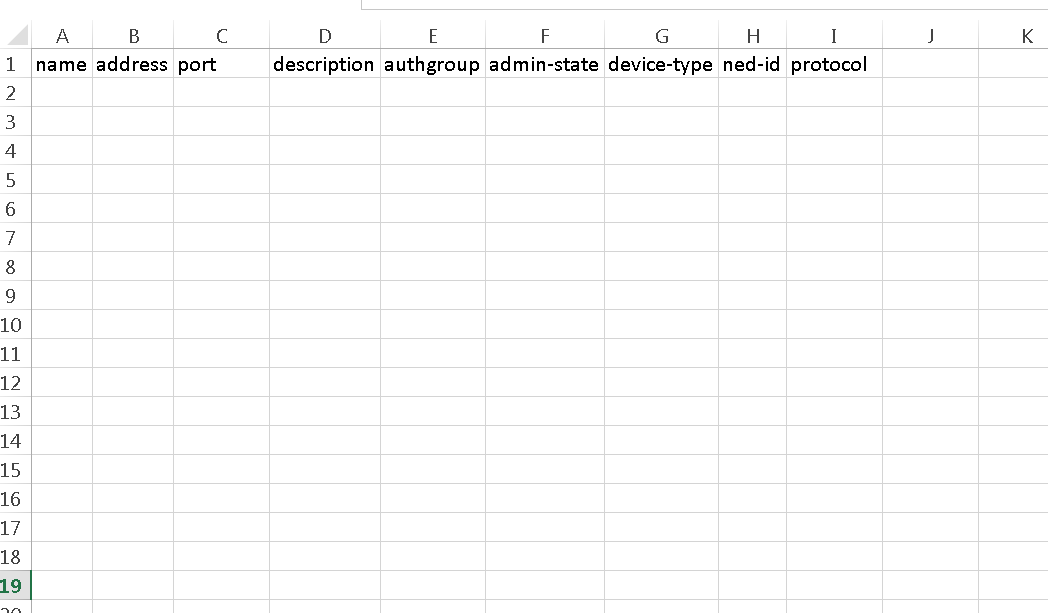
- Sync RFSを使用してRFSとデバイスを同期します。
バックアップ履歴の表示
バックアップ履歴の表示は、次の場合にサポートされます。
- nso
- CNC
- Cisco Catalystセンター
- DCNM
- NDFC
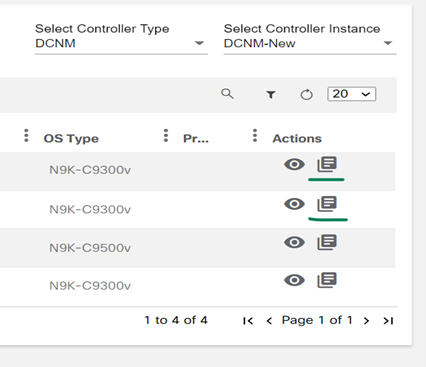
ユーザはView Backup Historyアイコンを選択して、Backupページを表示できます。このページには、選択したデバイスで使用可能なバックアップ構成のリストが表示されます。
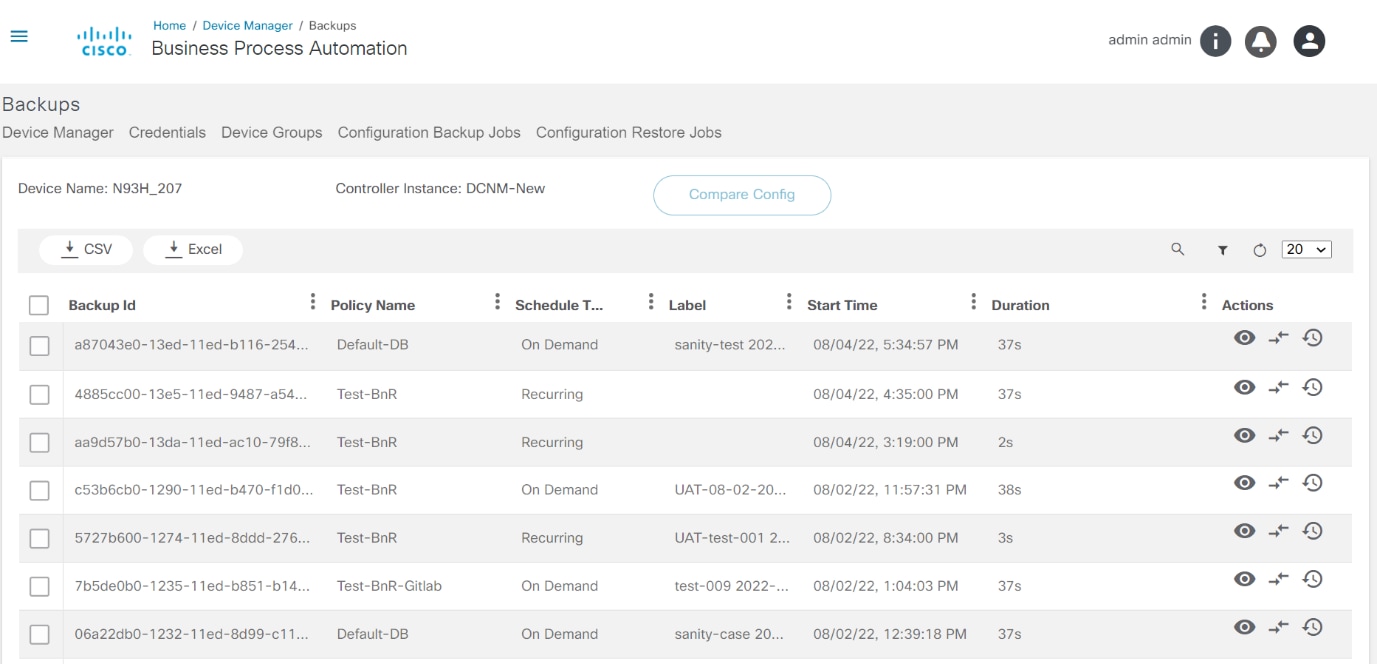
このページには、選択したデバイスの主な機能も表示されます。概要は次のとおりです。
バックアップ構成の表示
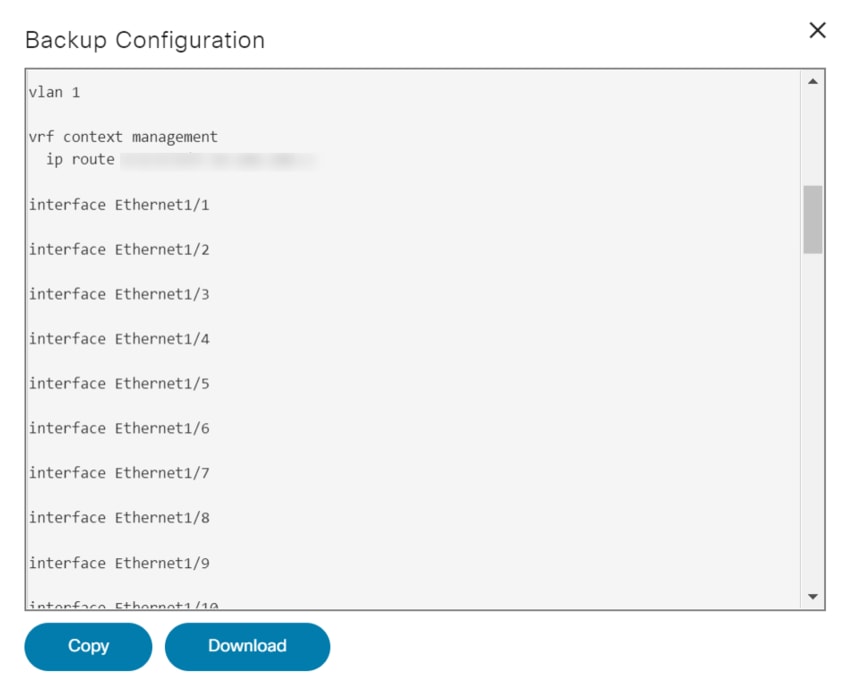
このページには、バックアップストアのデバイス設定が表示されます。このページには、設定をダウンロードするためのオプションもあります。
構成の比較
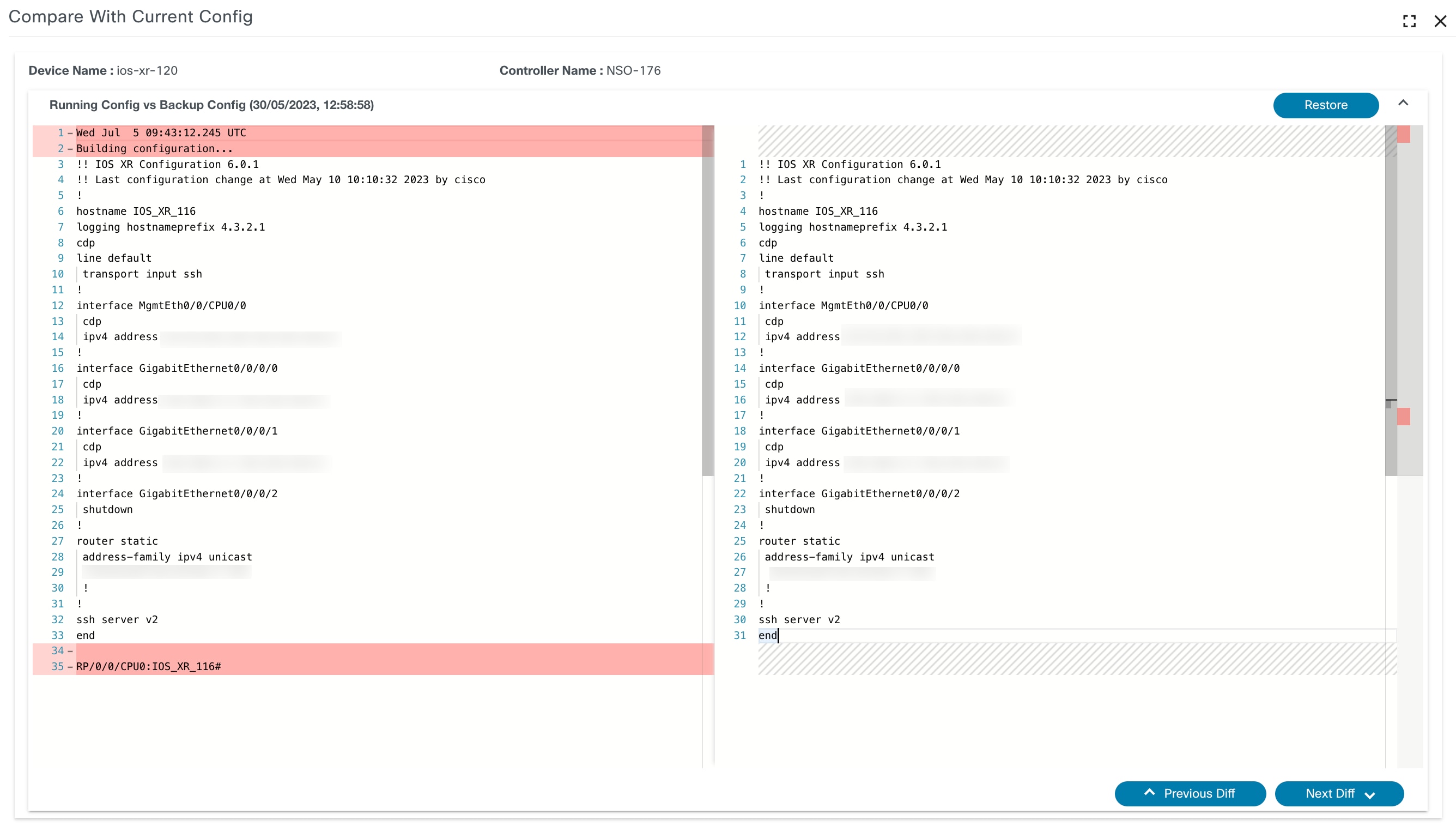
このオプションは、バックアップを現在の実行コンフィギュレーションまたは別のバックアップコンフィギュレーションと比較します。
構成の復元

ユーザは任意のバックアップのRestore Configアイコンを選択できます。確認ダイアログボックスが開き、関連する詳細情報が表示されます。確認されると、対応するポリシーに関連付けられた復元ワークフローが実行されます。
Credentials
クレデンシャルページは、主にNSOコントローラとDirect-to-Device(DTD)コントローラでサポートされています。
Cisco Catalyst CenterおよびAnsibleコントローラについて、基盤となるコントローラからフェッチされた既存のクレデンシャルの読み取り専用リストが表示されます。Cisco Catalyst Center、DCNM、Ansible、およびvManageコントローラのクレデンシャルを追加、更新、または削除するオプションはありません。
Credentialsページでは、関連するSSH認証情報を使用して、ローカルユーザをリモートユーザにマッピングできます。
クレデンシャルにアクセスするには、デバイスマネージャページでクレデンシャルを選択します。
次のアクションを実行できます。
- 新しい資格情報の追加
- 資格情報の編集
- 利用可能な資格情報の一覧から削除しています
資格情報の追加
クレデンシャルの追加は、NSOおよびDirect-to-Deviceコントローラでのみサポートされます。
認証情報を追加するには、次の手順を実行します。
- CredentialsページでAddをクリックします。Add Auth Groupウィンドウが開きます。
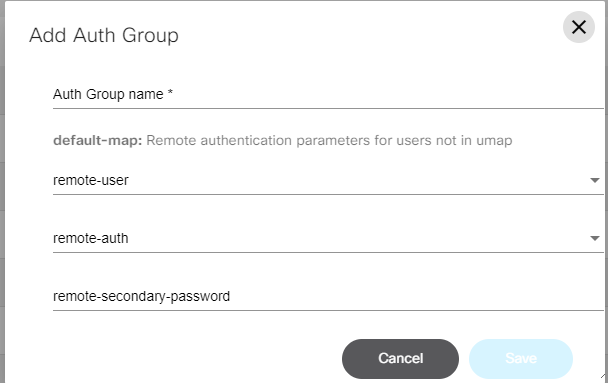
- 次のフィールドに入力します。
- 認証グループ名
- リモート名
- デバイスのユーザ名
- 望ましいリモートパスワード
- 目的のリモートセカンダリパスワード
- Saveをクリックして、認証グループを追加します。
認証情報の編集
クレデンシャルの編集は、NSOおよびDirect-to-Deviceコントローラでのみサポートされます。
- Credentialsタブを選択します。
- クレデンシャルを選択し、編集アイコンを選択します。Edit Auth Groupウィンドウが開きます。
- default mapの詳細を編集し、Saveをクリックします。
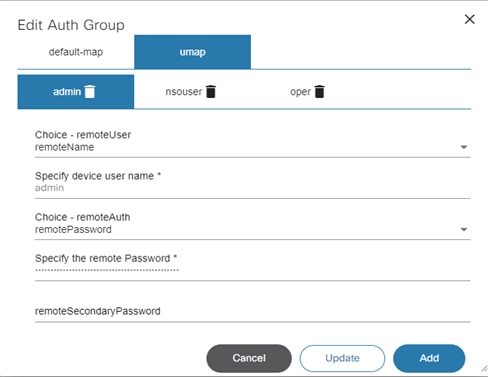
- 必要に応じて、次のタブの1つ以上に情報を入力してumapを追加します。
- admin
- ノイズ
- 会社名
- ドロップダウンリストからリモート名を選択します
- デバイスのユーザ名を入力します
- ドロップダウンリストからリモートパスワードを選択します
- リモートパスワードを入力します
- リモートセカンダリパスワードを入力します
- Saveをクリックしてumapを追加します。
認証情報の削除
クレデンシャルの削除は、NSOおよびDirect-to-Deviceコントローラでのみサポートされます。
デバイスの認証情報を削除するには、次の手順を実行します。
- Credentialsページで、特定のグループのDeleteアイコンを選択します。警告メッセージが表示されます。
- OKをクリックして、グループを削除します。
デバイスグループ
Device Groupsページは、主にNSOコントローラとCisco Catalyst Centerコントローラでサポートされています。
基盤となるコントローラからフェッチされた既存のデバイスグループの読み取り専用リストが、DCNMおよびAnsibleコントローラについて表示されます。DCNM、Ansible、およびvManageコントローラのデバイスグループを追加、更新、または削除するオプションはありません。
Device Groupsページでは、ユーザがデバイスのグループを作成し、グループに特定の名前を割り当てることができます。ユーザは、その特定のグループ内のすべてのデバイスに適用されるグループに対して異なるアクションを実行できます。
デバイスグループにアクセスするには:
- Device ManagerアプリケーションでDevice Groupsページを選択します。
- Device Groupページが表示され、次のオプションが示されます。
- デバイスグループの追加
- デバイスグループの編集
- デバイスの削除
デバイスグループの追加
デバイスグループの追加は、NSOコントローラおよびCisco Catalyst Centerでのみサポートされます。
デバイス・グループを追加するには、以下の手順に従ってください。
- Device GroupページでAddをクリックします。Add Device Groupウィンドウが開きます。
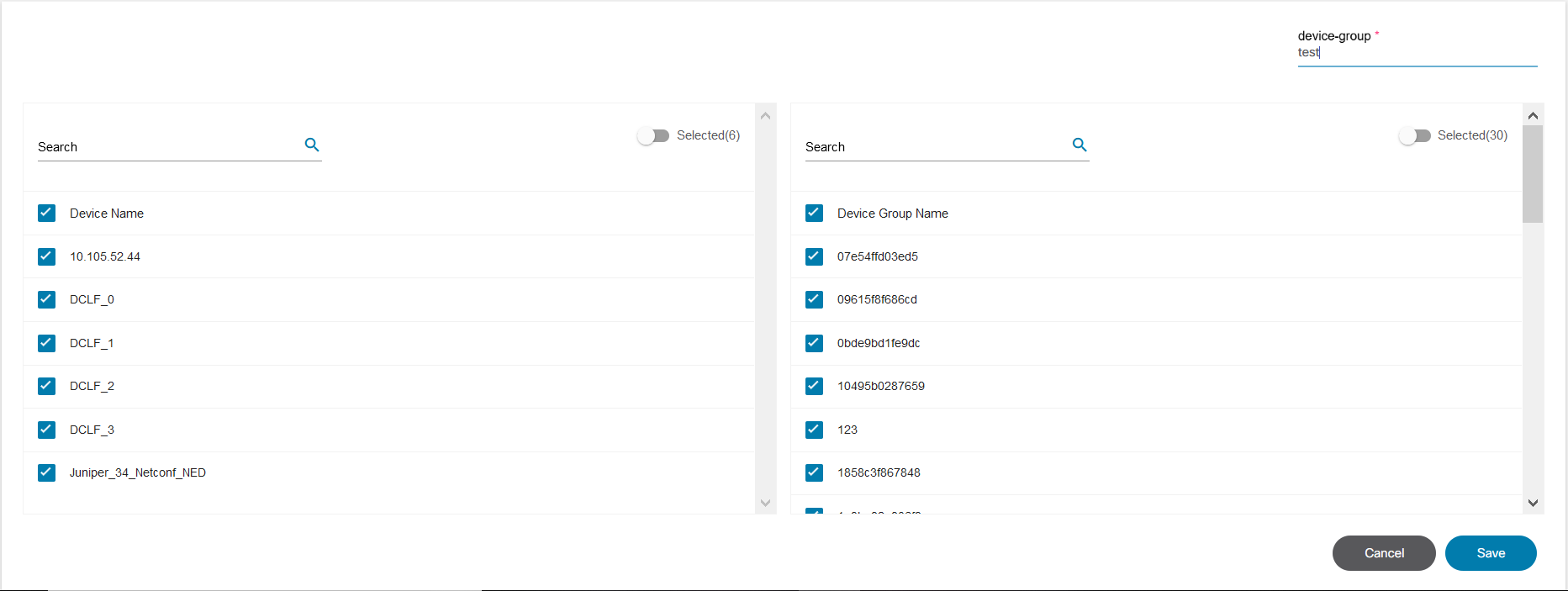
- 新しいグループの名前を入力し、Saveをクリックします。
デバイスグループの編集
デバイスグループの編集は、NSOコントローラおよびCisco Catalyst Centerでのみサポートされています。
- Device Groupsを選択します。
- 編集する特定のグループのEditアイコンをクリックします。Edit Group Detailsウィンドウが開き、使用可能なすべてのデバイスのリストが表示されます。
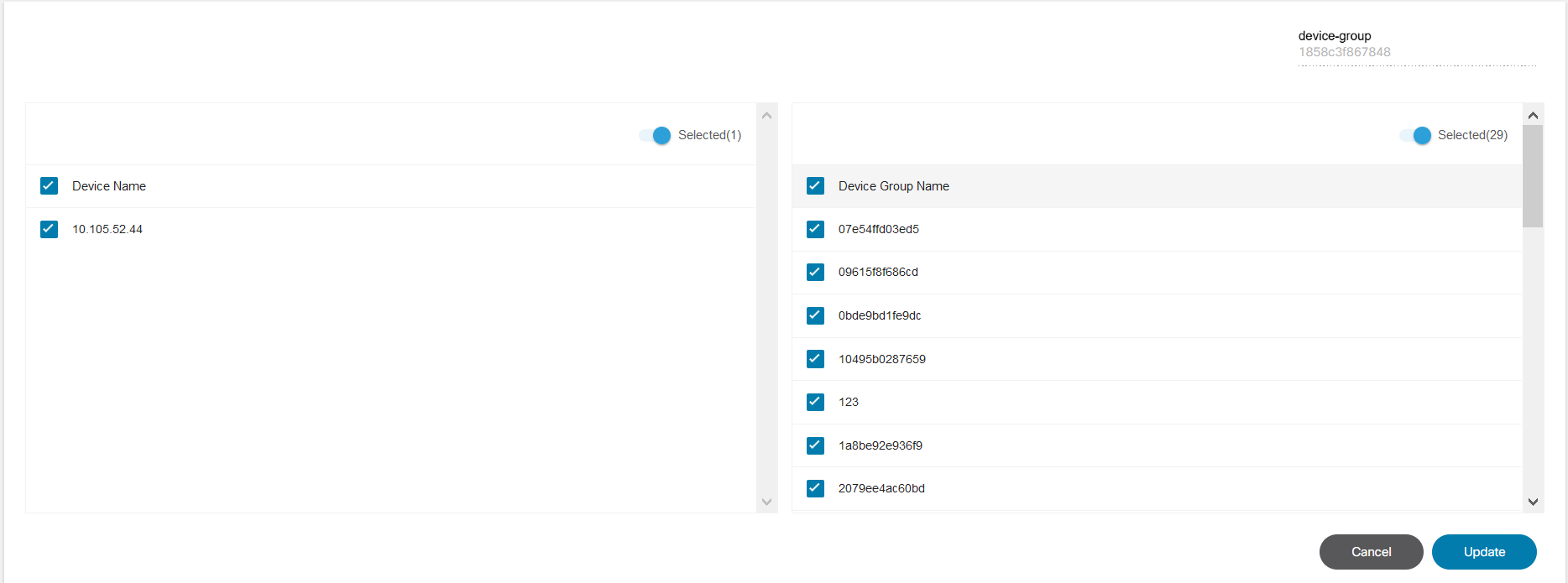
- 左側のペインでデバイス名を入力し、デバイスを追加または削除します。
- 右ペインで、追加するグループを選択して、Updateをクリックします。
設定のバックアップジョブ
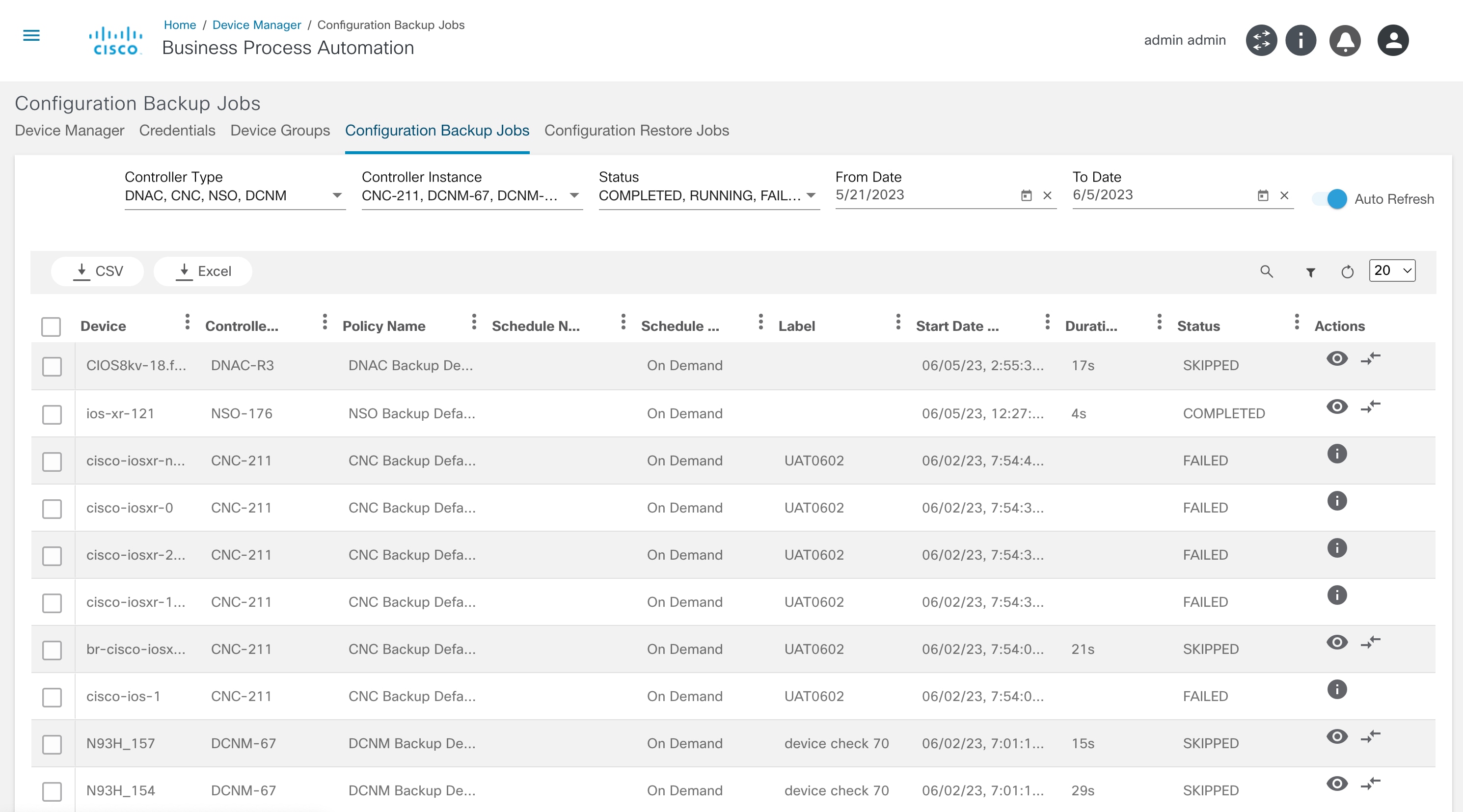
Configuration Backup Jobsページに、最近のすべてのバックアップ設定のリストが表示されます。グリッドには、デバイスごとに1つのエントリと、最新のバックアップのステータスが表示されます。データは、コントローラのタイプ、コントローラインスタンス、バックアップのステータス、および日付範囲でフィルタリングできます。デフォルトでは、グリッドには過去2週間のデータが表示されます。
グリッドには次のアクションがあります。
バックアップ構成の表示
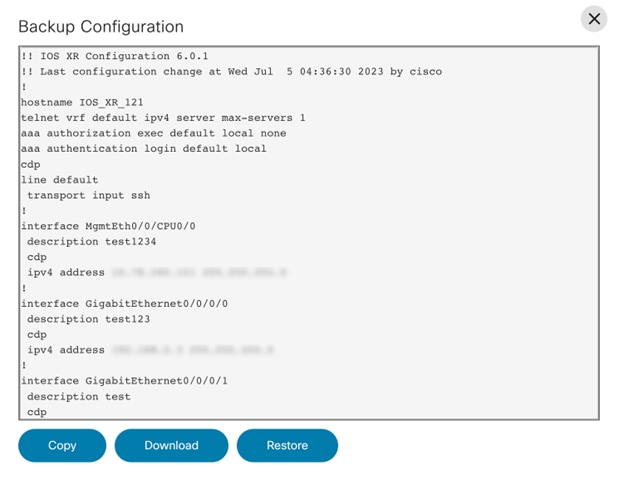
このアクションは、バックアップストアからのデバイス設定を表示します。構成をダウンロードするオプションも利用できます。
構成の比較
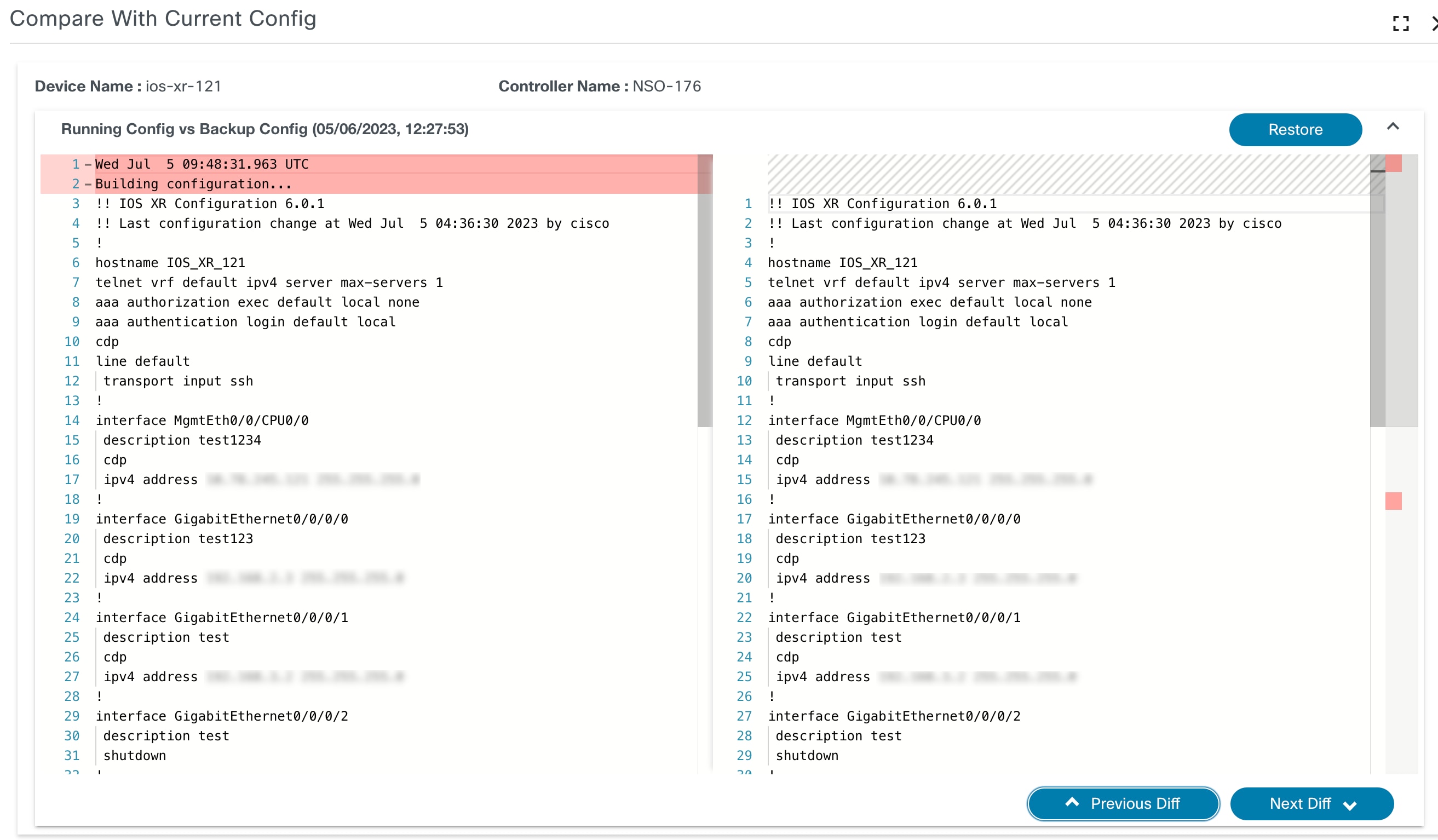
このオプションは、バックアップを現在の実行コンフィギュレーションまたは別のバックアップコンフィギュレーションと比較します。
構成の復元ジョブ
エラーの詳細の表示
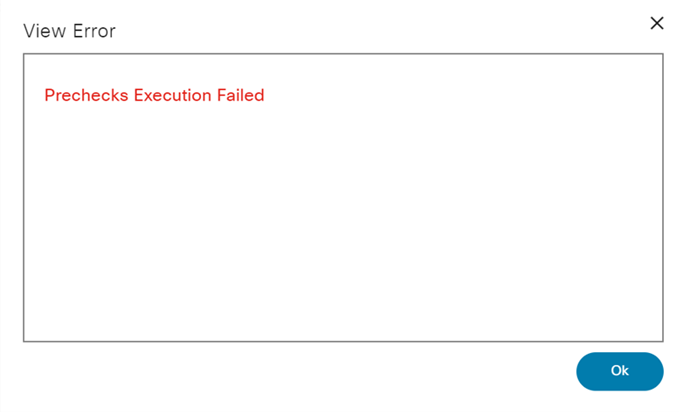
エラーが原因で復元ワークフローが停止した場合は、「エラーの詳細を表示」アイコンが表示されます。
マイルストーンの表示
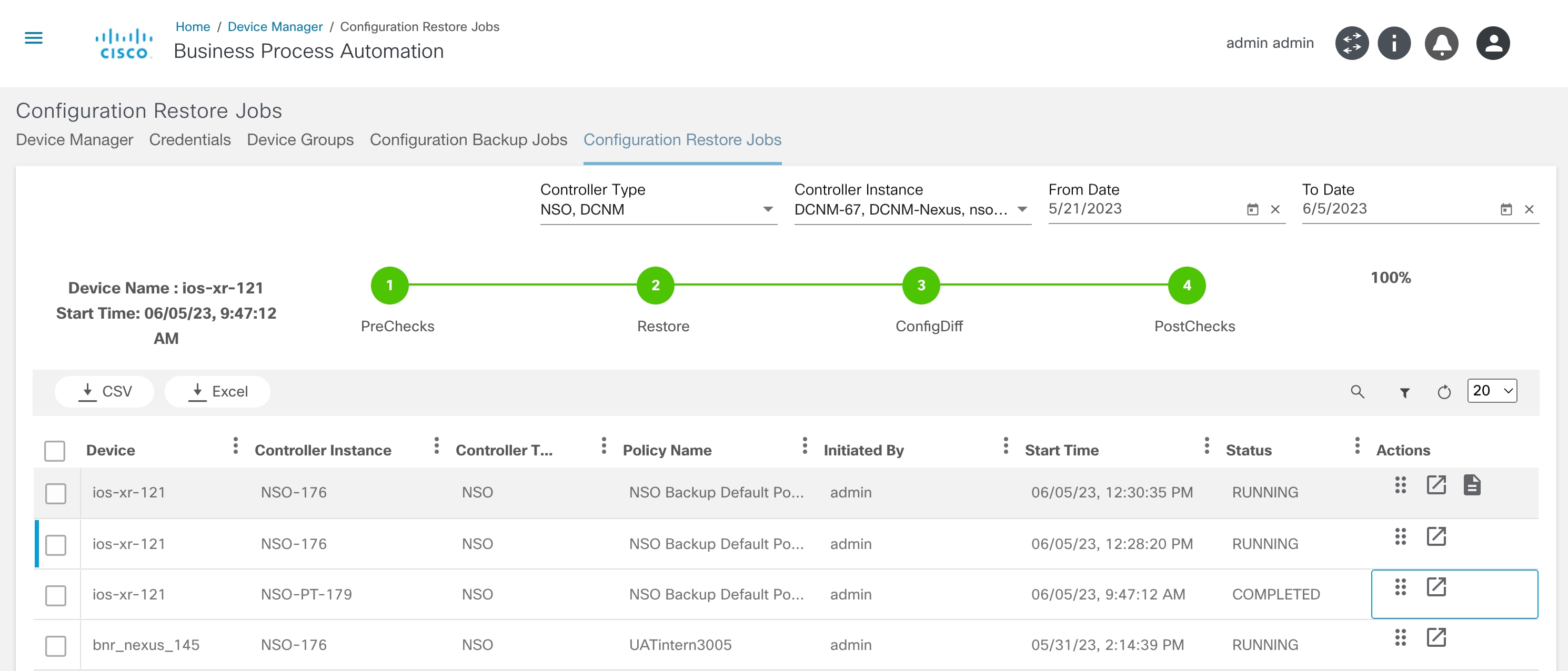
Milestonesアイコンをクリックすると、マイルストーンのリストと対応するステータスが表示されます。
ワークフローインスタンスの詳細の表示
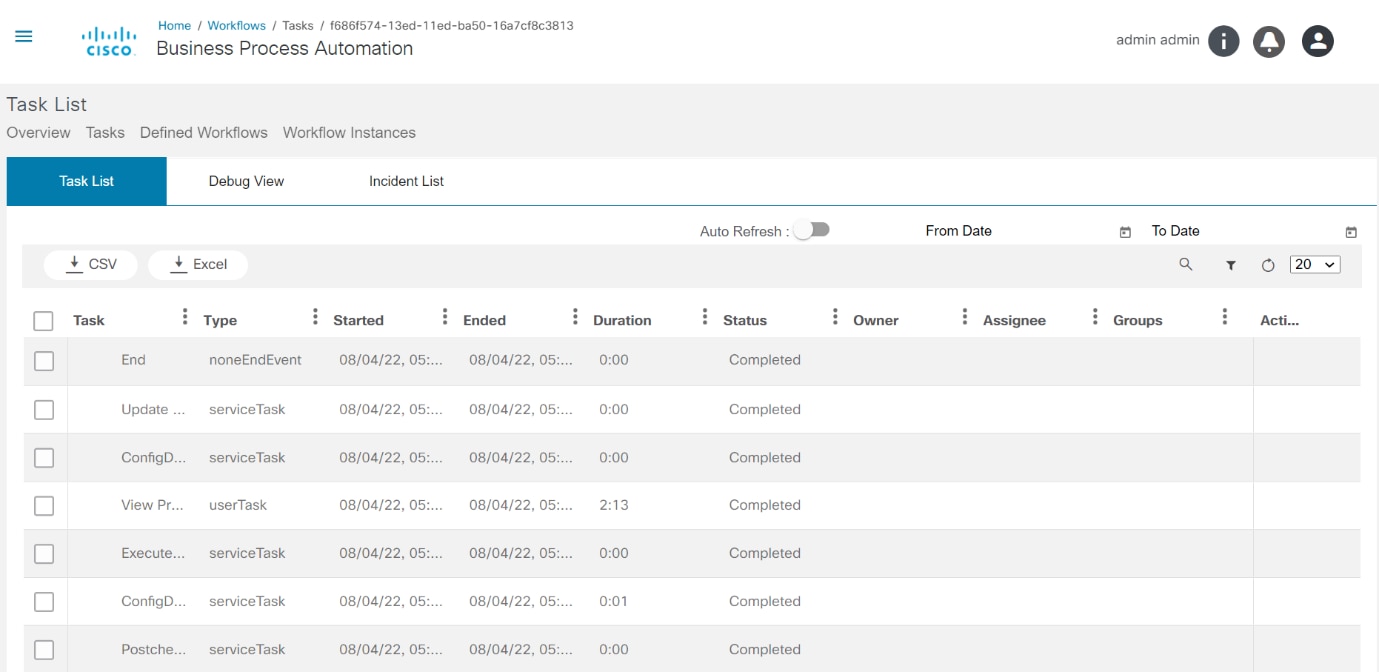
グリッドの最後のアイコンが交差し、ワークフローアプリケーションのワークフローインスタンスページが開きます。これにより、ユーザーはワークフロー実行の詳細にドリルダウンできます。
タスクの詳細の表示と要求
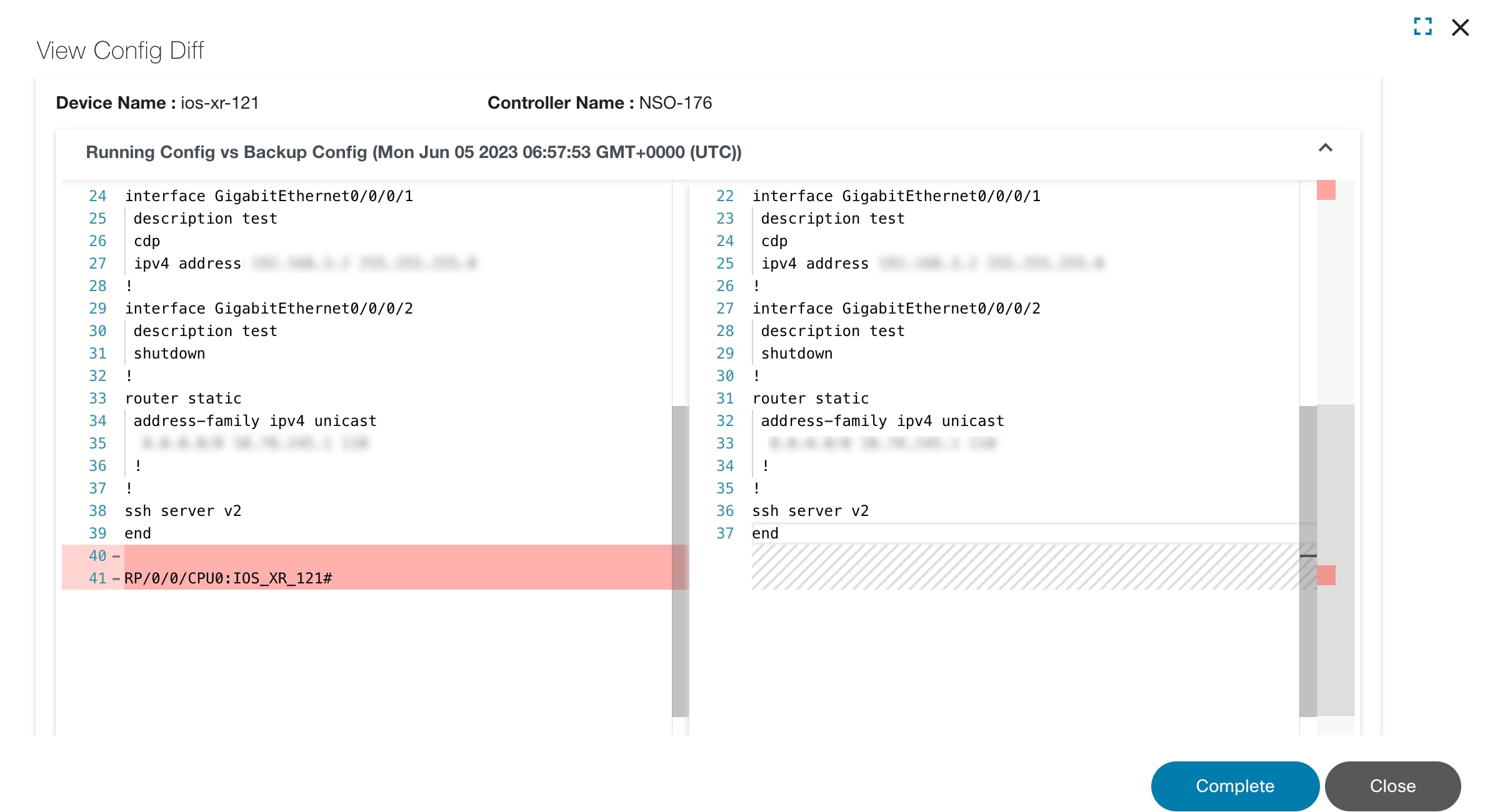
復元ワークフローインスタンスがユーザタスクアクティビティで待機している場合は、タスクアイコンが表示されます。このアイコンを選択すると、ユーザータスクに対応するフォームの詳細とアクションを示すダイアログボックスが開きます。
OSアップグレードアプリケーションの操作
OSアップグレードアプリケーションを使用すると、ネットワーク内のデバイスで実行されるアップグレード操作をモニタできます。
OSアップグレードのワークフローは、Market Varianceアプリケーションでデバイスタイプを作成して設定します。デバイスタイプには、特定のOSアップグレードタスクのカスタムフォームとワークフローを指定するオプションがあります。OSアップグレードタスクは、OSアップグレードアプリケーションでCreate Orderをクリックすることで開始できます。注文の作成ページで、OSをアップグレードするデバイスを選択する必要があります。
デバイスの選択は、次の選択フィルタに基づいて実行できます。
- コントローラタイプ:NSOまたはvManageを選択します。
- NSOを選択します(複数のNSOが設定されている場合)。
- Region/MarketまたはDevice Groupフィルタを選択します
- 選択したフィルタがRegion/Marketの場合、追加のオプション(Region、Market、Device Typeなど)を選択できます
- Device Groupフィルタを選択した場合は、Device GroupとDevice Typeの他のオプションを選択できます。
- vManageの選択(vManageデバイス用)
- フィルタの選択: vManageコントローラインスタンス
- デバイスタイプの選択:vManage_Controller
OSアップグレードアプリケーションには、アクティブワークフローと完了ワークフローにグループ化された使用可能なすべてのプロセスインスタンスのリストが表示されます。
IOSおよびIOS-XRプラットフォームのOSアップグレードがサポートされています。
- ホームページからOS Upgradeをクリックします。Os Upgradeページが表示され、次のタブが表示されます。
- アクティブタブ:ワークフロー内のアクティブなプロセスインスタンスと、選択したデバイスのOSアップグレードのステータスをすべて表示します。
- 「完了」タブ:ワークフロー内の完了済プロセス・インスタンスをすべて表示します。
- 「保留」タブ:ワークフロー内の保留中のプロセス・インスタンスをすべて表示します。
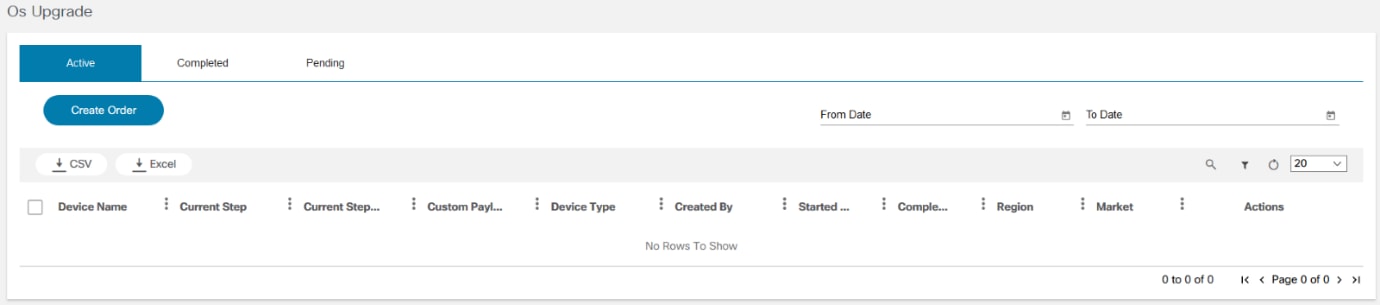
- Create Orderをクリックします。
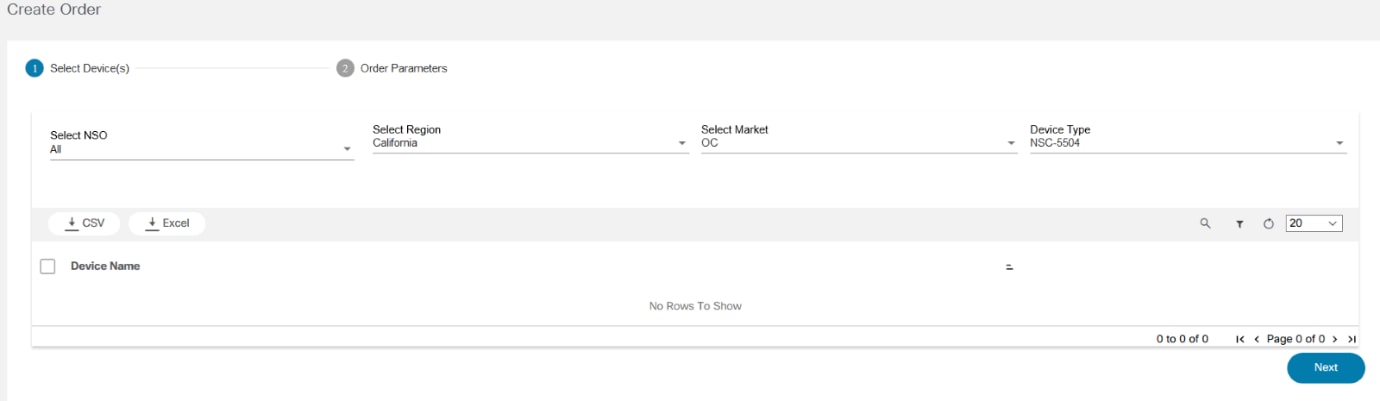
- NSO、Select Region、Select Market、Device Type、およびDevicesを選択します。[Next] をクリックします。
- カスタムCR番号を入力し、必要に応じて、時間を今すぐスケジュールするか、後でスケジュールします。Schedule Typeを選択します。
- Create Orderをクリックします。
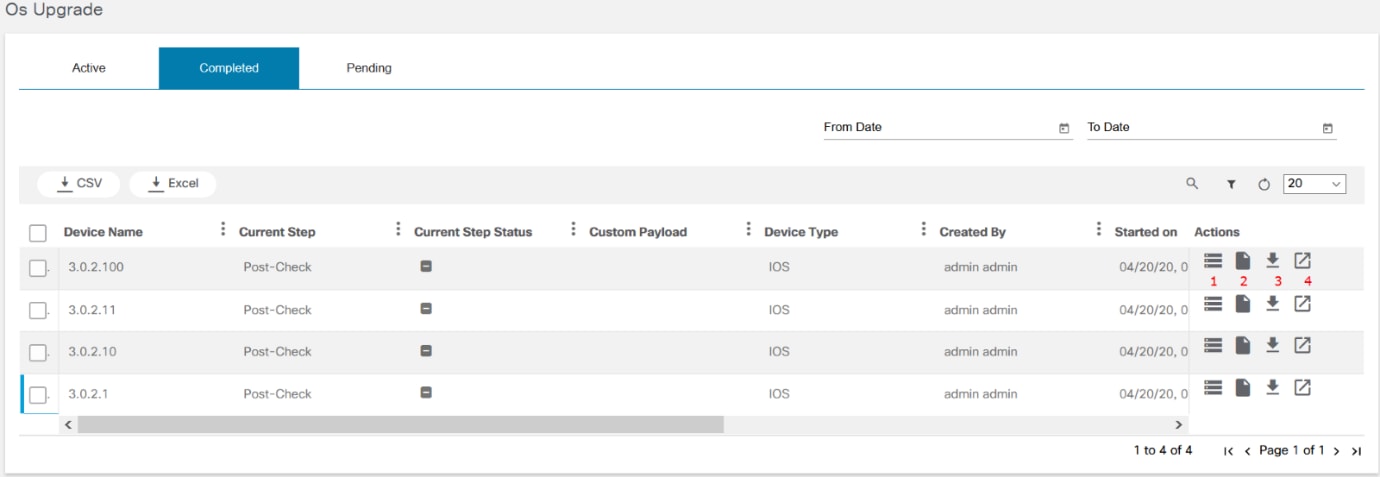
次に示す数値1、2、3、および4は、上の図に示すアイコンに対応しています。
| 番号 | 説明 |
|---|---|
| 1 | デバイスリストの表示 |
| 2 | 概要の表示 |
| 3 | ダウンロードの概要 |
| 4 | タスクリストの表示 |
ユーザは完全なワークフローの概要を表示できます。選択したデバイスのOSのアップグレードが正常に完了すると、デバイスが「Completed」タブに表示されます。

View Summaryアイコンをクリックすると、デバイスのOSアップグレードの概要が表示されます。これには、アップグレードの概要がグラフィックで表示されます。
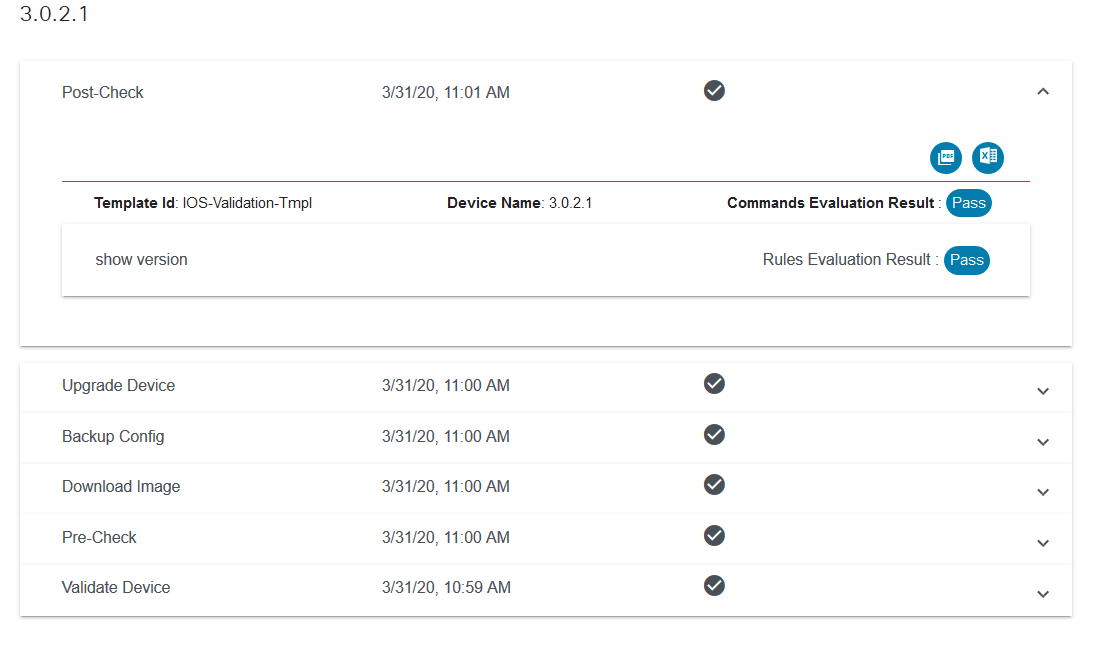
View Device Listアイコンを選択してデバイスリストを表示し、Eyeアイコンを選択してEvaluation ResultsとTask Listを表示します。
Download Summaryアイコンを選択して、要約をダウンロードします。
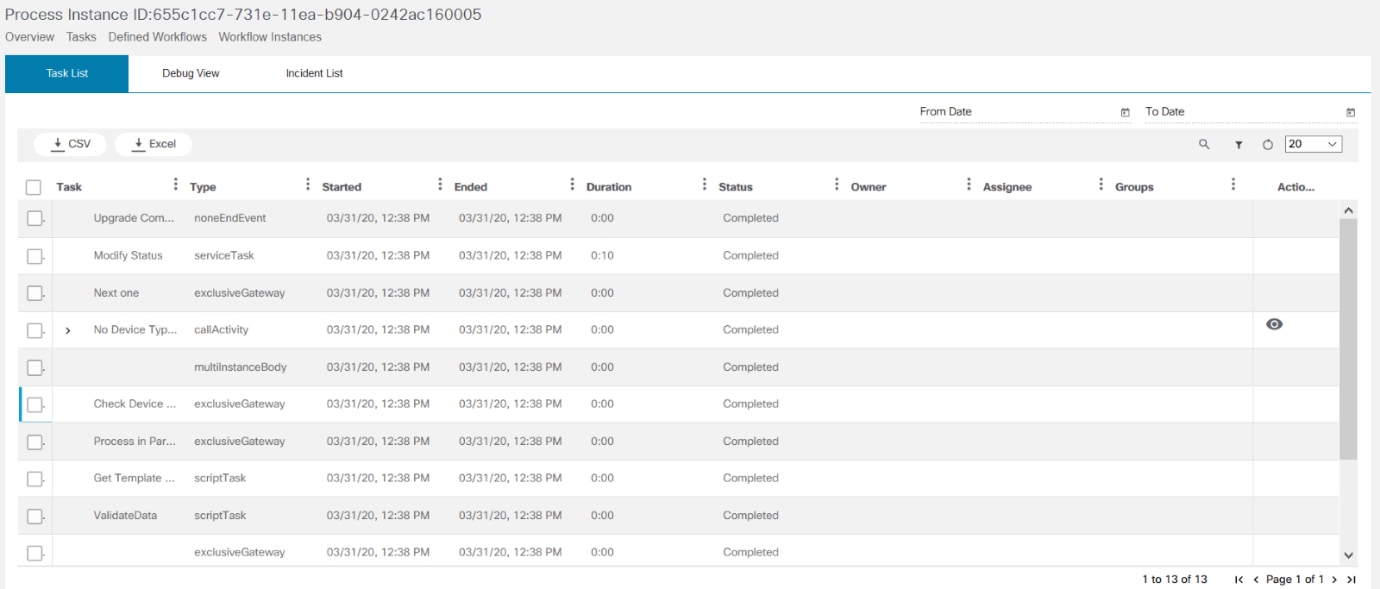
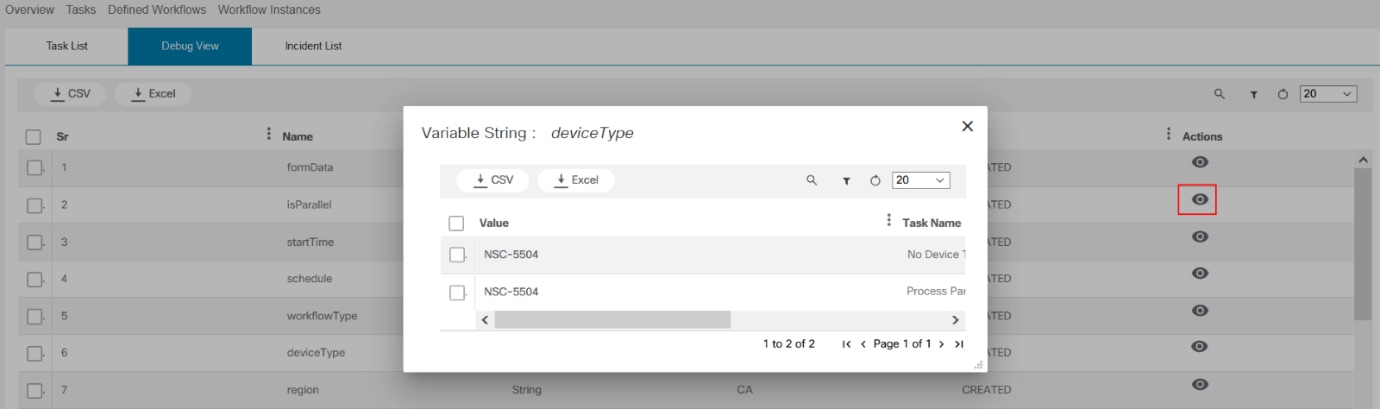
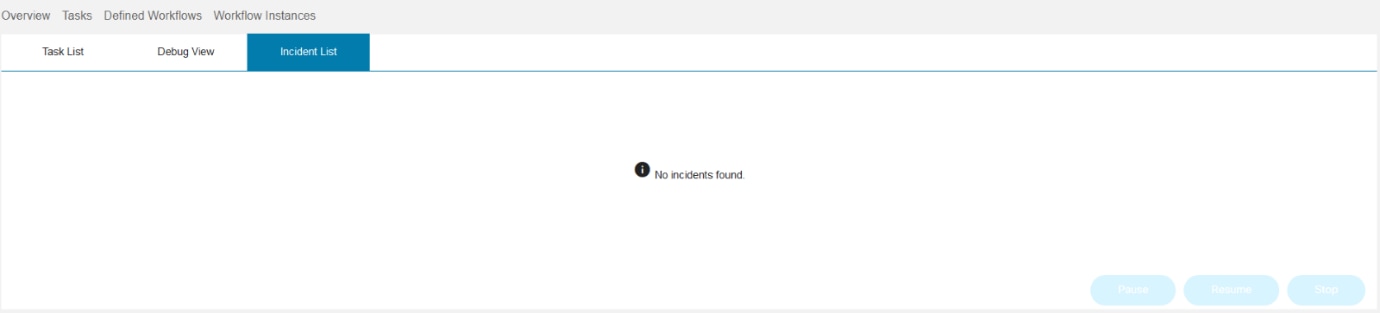
View Task Listアイコンを選択して、Task List、Debug View、およびIncident Listを表示します。
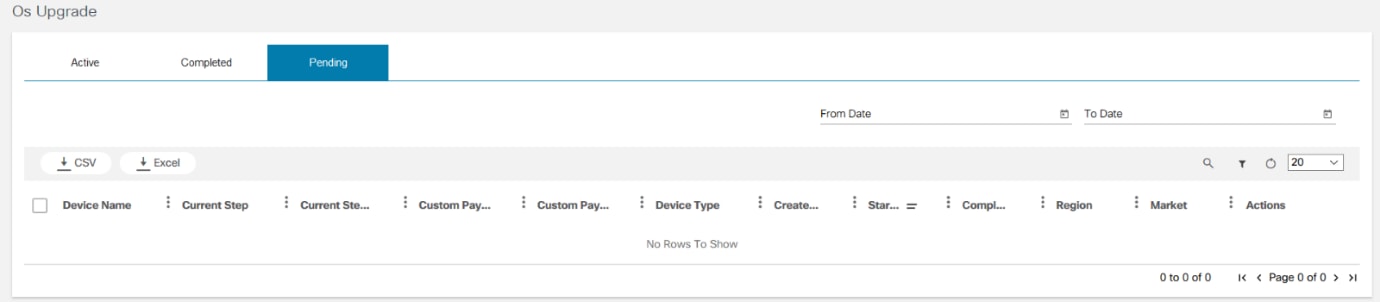
必要に応じて、インシデントを一時停止、再開、または停止します。指定した日時にスケジュールされたデバイスは、「Pending」タブに表示されます。
Config Validatorアプリケーションの操作
Config Validatorアプリケーションを使用すると、NSOサーバのNetwork Element Drivers(NED)に対して設定コマンドを検証できます。このアプリを使用して、ユーザーはNEDを選択し、その上でコマンドを実行して検証を確認できます。また、必要に応じて、TACと共有できる検証レポートをエクスポートすることもできます。
NEDの検証
NEDを検証するには、次の手順に従います。
- HomeページでConfig Validatorをクリックします。Config Validatorページが表示されます。
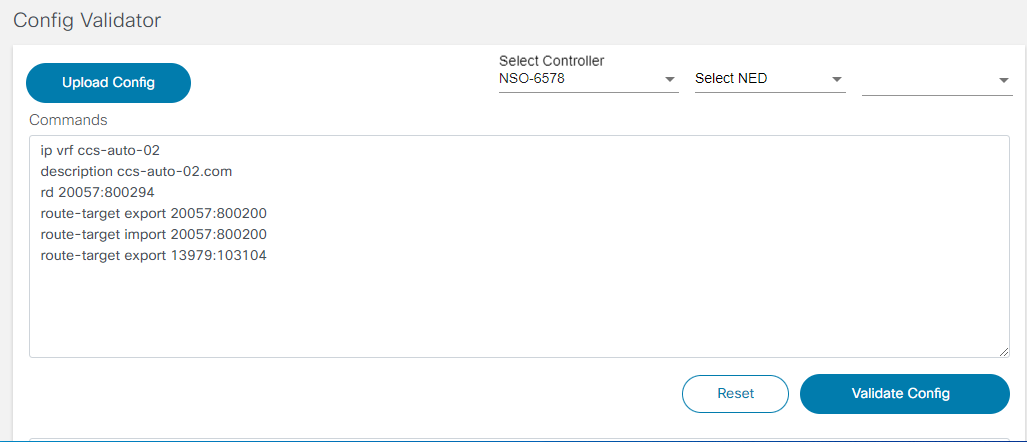
- ドロップダウンリストからNSO > NEDを選択します。これらはNSOネットワーク内のNEDであり、コマンドが有効であるかどうかを確認するために実行されます(Cisco-ios、Cisco-iosxrなど)。 コマンドがリストされていない場合は、TACサポートに連絡して、コマンドのサポートをNEDに延長してください。

- ドロップダウンリストからVersionを選択します。
- Commandsフィールドに、検証するコマンドを入力します。次に例を示します。
- ip vrf ccs-auto-02
- 説明ccs-auto-02.com
- rd 20057:800294
- route-target export 20057:800200
- ルートターゲットインポート20057:800200
- route-target export 13979:103104
コマンドの精度を確保するには、新しい行と、その後の行のスペースを1行または2行に設定することが重要です。
- Upload Configをクリックして、設定ファイルをアップロードします。これらのファイルは.txt形式です。
- Validate Configをクリックしてコマンドを実行します。
- 必要に応じて、Exportをクリックして出力結果をエクスポートします。ファイルは.csv形式でエクスポートされます。
検証段階では、BPAは指定されたコマンドに対して検証を実行し、出力を表示します。
ワークフローアプリケーションの操作
ワークフローアプリケーションは、実行中のインスタンス、開いているタスク、開いているインシデント、個々のタスク、およびグループタスクの概要を提供します。また、ワークフローのステータスも表示されます。
- ホームページからWorkflowsアプリケーションを選択します。
- Workflowsページには、実行中のインスタンスの数、オープンタスク、オープンインシデント、個々の割り当てられたタスクまたは要求されたタスク、およびグループタスクが表示されます。
タスクの表示
タスクを要求する、または割り当てられたタスクを表示するには、次の手順に従います。
- Tasksタブを選択して、タスクを表示します。
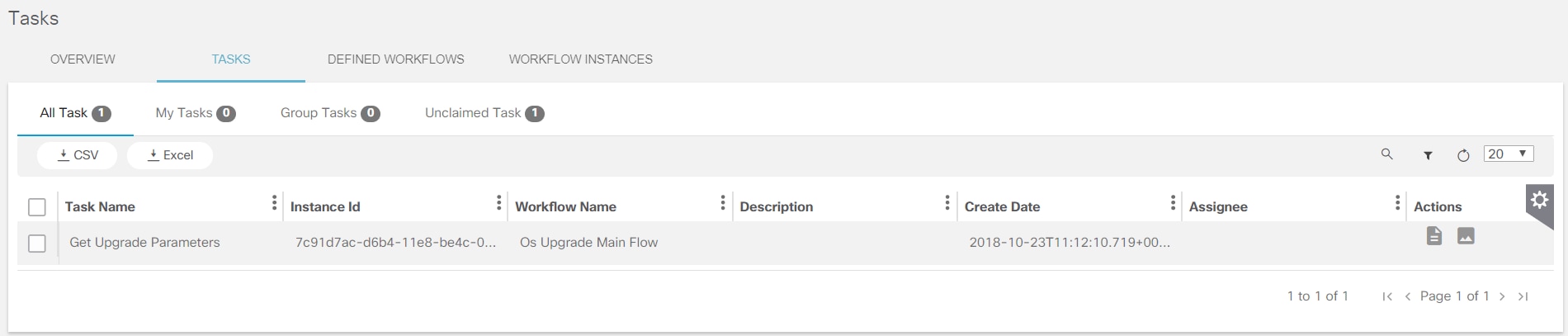
- タスクページには、次のカテゴリが表示されます。
- すべてのタスク:ユーザーに割り当てられているすべてのタスク、またはユーザーが要求できるすべてのタスクが表示されます。すべてのグループタスクおよびすべての未割り当てタスクが表示されます
- 「自分のタスク」:ユーザーに割り当てられている、またはユーザーによって要求されているタスクが表示されます。デフォルトでは、割り当てられたタスクはこのカテゴリに表示されます
- マイグループ:すべてのグループタスクを表示します
- タスクを特定のグループに割り当てるには、Camunda Modelerを使用します。グループ名はBPAアプリケーションで作成されます。
- CamundaワークフローモデルのCandidate UsersまたはCandidate Groupsのプロパティを使用して、これらのユーザタスクで実行できるユーザを示します
- 未請求タスク:請求可能な未請求タスクを表示します
- 各タスクには、その履歴、図、および説明が表示されます。各セクションをクリックすると、詳細が表示されます。デフォルトでは、タスク履歴が表示されます。
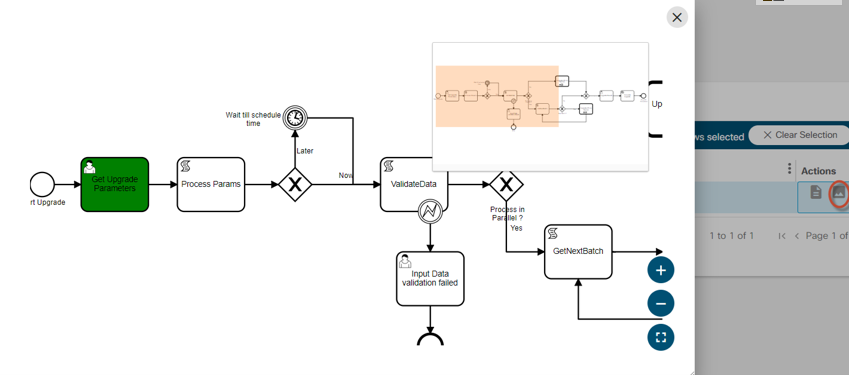
- Diagramアイコンを選択すると、タスクのダイアグラムが表示されます。
メモアイコンを使用すると、タスクを要求できます。これは、タスクを要求する権限を持つユーザにのみ表示されます。この権限は、次の規則を使用して決定されます。
- 現在のユーザーは、このタスクの候補ユーザーグループの一部であるか、現在のユーザーがこのタスクの候補ユーザーと同じである必要があります
- 現在のユーザーはユーザーグループレベルのアクセス許可を表示できます
- Descriptionオプションをクリックして、タスクの説明を表示します。
- My GroupsセクションとUnassignedセクションをクリックすると、それぞれのタスクが表示されます。
- 要求または割り当てられたタスクを完了するには、自分のタスクリストのフォームの表示をクリックします。UIタスクが表示されます。
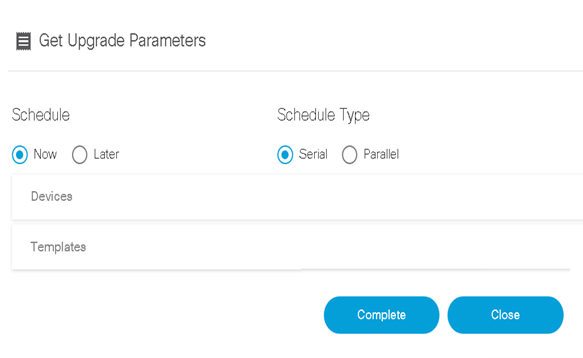
- 必要な変更を行った後、Completeをクリックします。
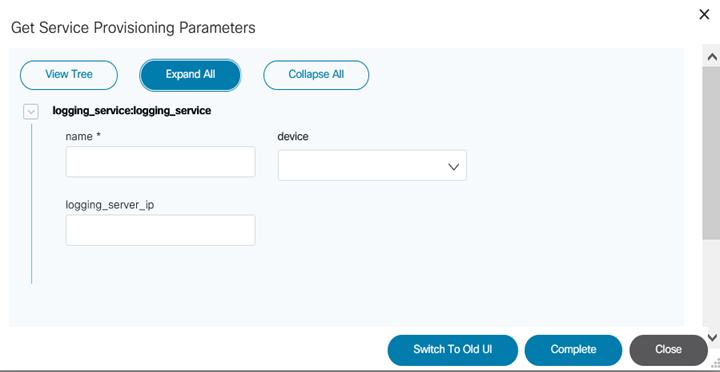
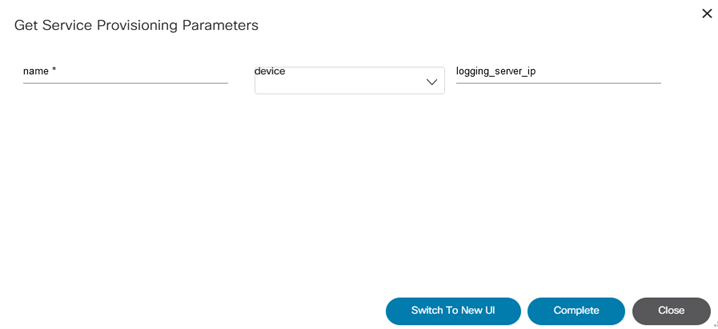
- 古いUIと新しいUIを切り替え、ツリー構造を表示し、パラメータを展開または折りたたみます。
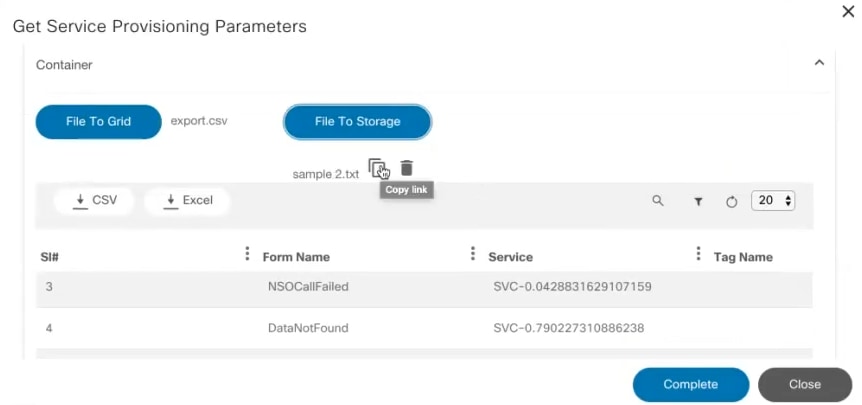
- File to Storageコンポーネントは、ファイルのアップロードに役立ちます。アップロードされたファイルは、その後、ファイルハンドラAPIを使用してアクセスできます。
- ファイルからグリッドコンポーネントを使用すると、ファイルをアップロードし、一致するキーに基づいてコンテナまたはリスト内のデータをレンダリングできます。
- File to Gridをクリックして.csvファイルを選択すると、行にデータが自動的に入力されます。.txtファイルを選択した場合は、デリミタを指定します。
- File to Storageをクリックして、ストアのファイルを選択します。リンクをコピーするか、ファイルを削除します。

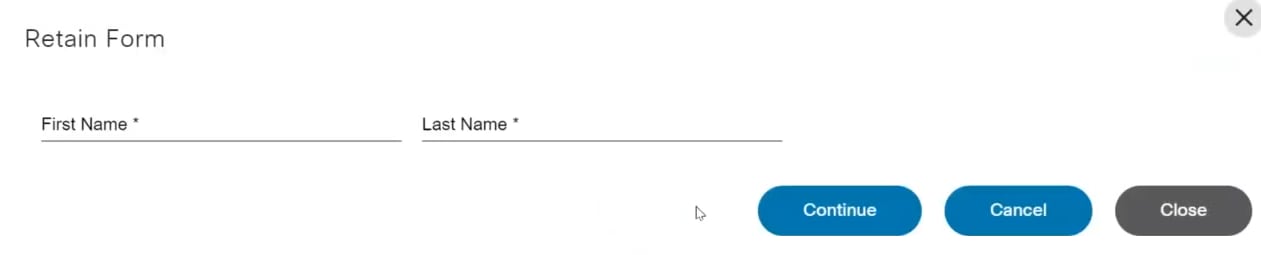
定義済みワークフローの表示
- Defined Workflowタブを選択して、定義済みワークフローのリストを表示します。これらのワークフローは、デバイスのアップグレードプロセスで使用されます。「定義済みワークフロー」ページでは、次のアクションを実行できます。
- 新しいワークフローの追加
- 任意のワークフローの図を表示する
- BPMNワークフローの開始、編集、および削除
- ワークフローに関連付けられているインスタンスとその状態を表示します
- ワークフローのBPMN/DMNファイルのダウンロード
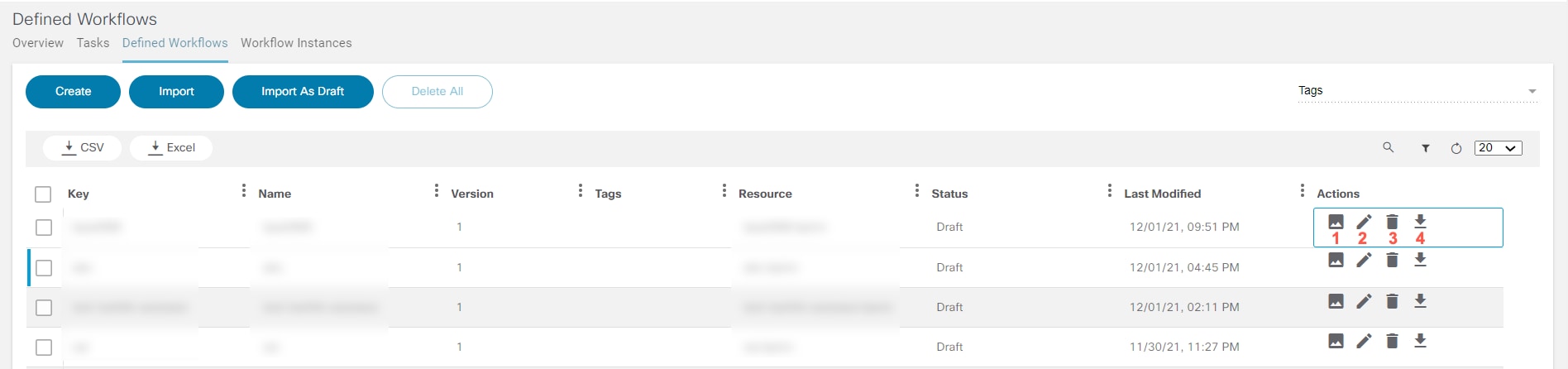
1、2、3、および4の数字は上の図のアイコンに対応し、次の表で定義されています。現在、DMNファイルを編集するオプションはありません。
| アイコン | 説明 |
|---|---|
| 1 | 図を表示します。図の設定アイコンは自動プロセスを示し、ユーザアイコンは手動プロセスを示しています。 |
| 2 | ワークフローの編集(BPMNの場合のみ) |
| 3 | ワークフローの削除 |
| 4 | ワークフローのBPMN/DMNファイルのダウンロード |
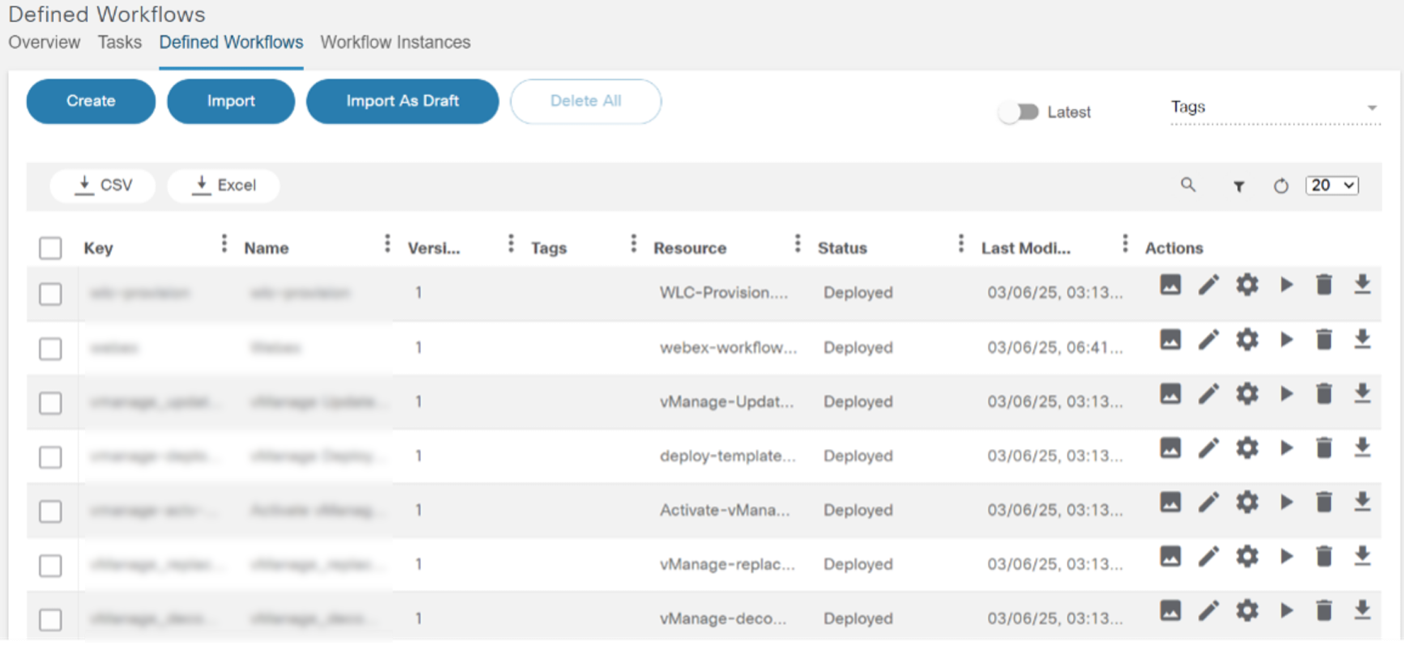
- 特定のワークフローのダイアグラムの表示を選択して、ダイアグラムを表示します。別のウィンドウに図が表示されます。図を表示するには、特定のワークフローのBPMNファイルをアップロードする必要があります。
- Auto Saveを選択すると、一定の時間が経過した後に、変更が自動的に保存されます。
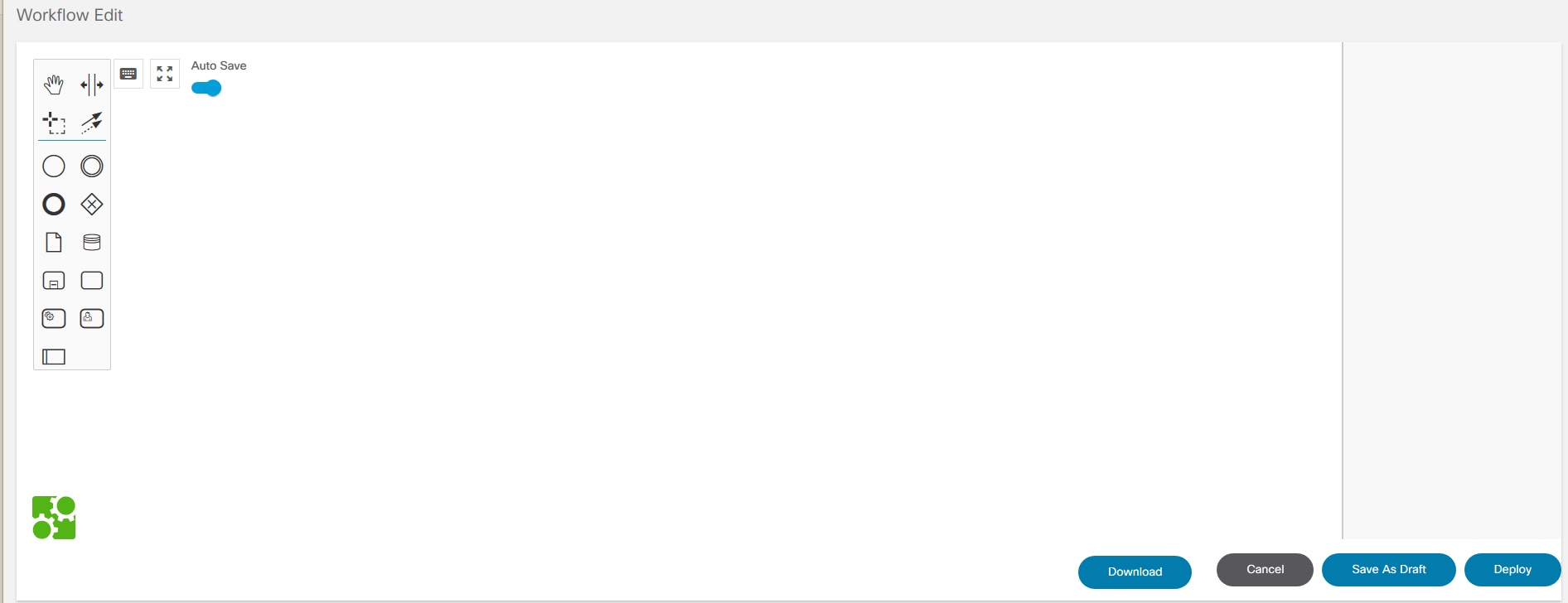
- Downloadをクリックして、BPMNファイルを取得します。
- ワークフローをドラフトとして保存するには、Save As Draftをクリックします。
- Deployをクリックして、Camundaエンジンにワークフローを追加します。
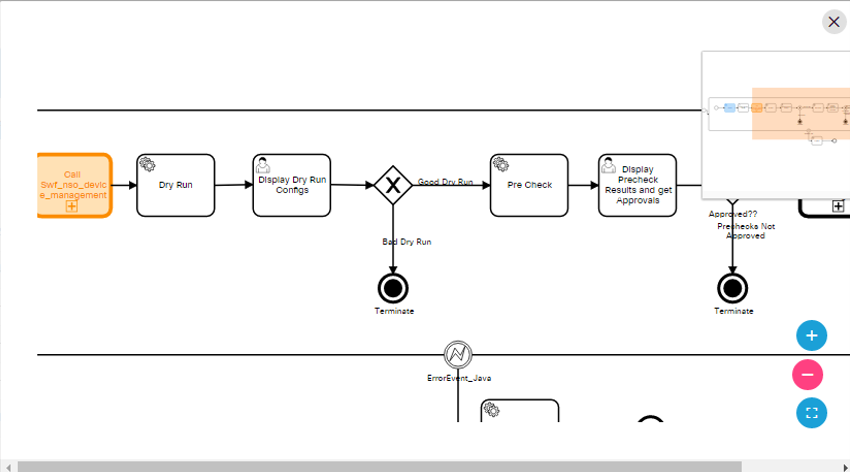
- 実行中のインスタンスの数を表示するには、Instancesをクリックします。ポップアップウィンドウが開き、インスタンスとその詳細のリストが表示されます。
- Startをクリックしてワークフローを開始します。
- ワークフローを削除するには、特定のワークフローの削除アイコンをクリックします。警告メッセージが表示されます。OKをクリックしてワークフローを削除します。
- ワークフローをダウンロードするには、該当するワークフローのダウンロードアイコンをクリックします。
ワークフローの追加
定義済みワークフローを追加するには、次の手順に従います。
- Createをクリックして、ワークフロータイプ(BPMNやDMNなど)を選択し、ワークフロー名と一意のキーを入力します。
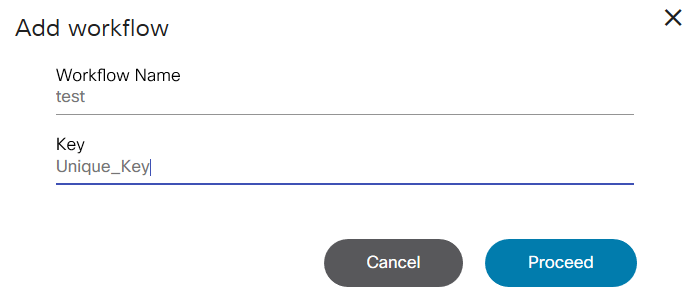
- [続行(Proceed)] をクリックします。
ワークフローの作成時にDMNを選択すると、DMNファイルを作成でき、次の画面が表示されます。
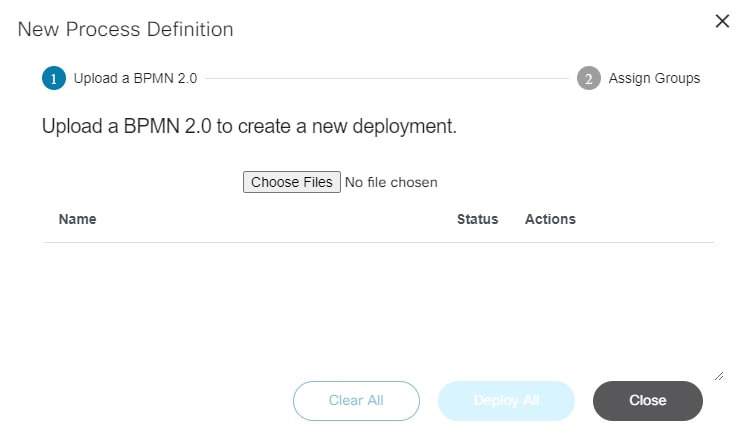
- 定義されたワークフローをインポートするには、Importをクリックします。「新規プロセス定義」ページが表示されます。
- Choose Filesをクリックし、ファイルを選択してアップロードします。
- Deployをクリックして1つのファイルをアップロードするか、Deploy Allをクリックして複数のファイルをアップロードします。
ワークフローは、導入時に1つ以上のグループに割り当てることができます。
ワークフローをドラフトとしてインポートする
定義済ワークフローを草案としてインポートする手順は、次のとおりです。
- Import As Draftをクリックします。Upload Draftウィンドウが開きます。
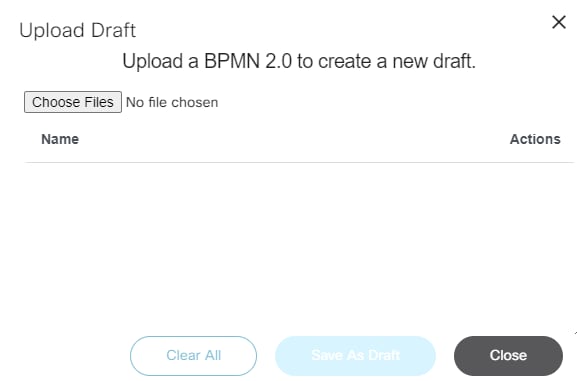
- Choose Filesをクリックし、ファイルを選択してアップロードします。
- Save As Draftをクリックして、ファイルをアップロードします。
複数のワークフローの削除
複数のワークフローを削除するには:
- 削除するワークフローのチェックボックスをオンにします。すべてを選択するには、行の一番上にある空白のチェックボックスをオンにします。[すべて削除]ボタンが有効になります。
- [Delete All] をクリックします。確認が表示されます。
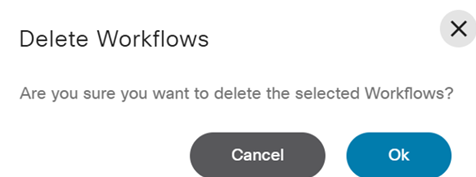
- OKをクリックして、選択したワークフローを削除します。Delete Workflows詳細ウィンドウが開きます。
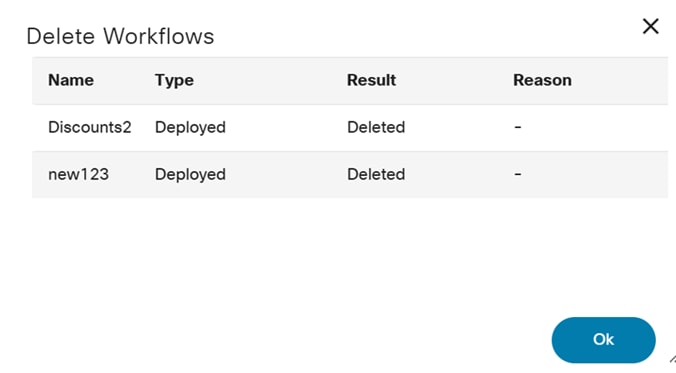
Camundaでのスクリプト実行
BPAのCamundaワークフローエンジンは、JSR-223互換スクリプトエンジン実装でのスクリプト作成をサポートしています。スクリプトを使用するには、Camundaワークフロー内にスクリプトタスクを追加する必要があります。
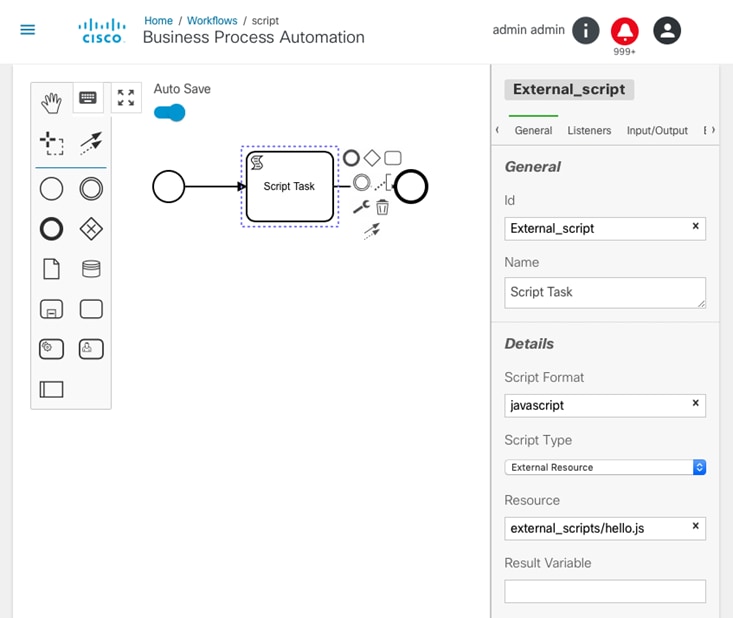
- スクリプトタスクには、インラインスクリプトまたは外部リソースの許容値を持つスクリプトタイプのオプションがあります。
- インラインスクリプトを選択した場合は、スクリプトコードをスクリプトフィールドに指定する必要があります。
- External Resourceを選択した場合は、Resourceフィールドに外部スクリプトファイルのパスを指定する必要があります。
- Camundaワークフロー内で、Resourceパスとしてアクセス可能な外部スクリプトを作成するには、BPAのインストールに次の設定オプションを含める必要があります。
cd /opt/bpa/data/camunda/external_scripts/ EX: cat hello.js // generating a random number var a = Math.random(); print(a); print(\"Hello World\"); - 次のパラメータをtrueに設定します(/opt/bpa/ bpa-helm-chart-<.version>/vaules.yaml)
cisco-bpa-platform-cs-camunda: enableExternalScripts: true
ワークフローインスタンスの表示
「ワークフローインスタンス」タブには、ワークフローの実行中のすべてのインスタンスが表示されます。ユーザは図を表示して、ワークフローのステータスの表示、ワークフローの一時停止および停止を行うことができます。
- WorkflowsページののWorkflow Instancesタブをクリックします。ワークフローインスタンスのリストが表示されます。

- 「ワークフローインスタンス」タブには、ワークフローインスタンスの名前、開始日、ステータス、およびタスクのリストが表示されます。
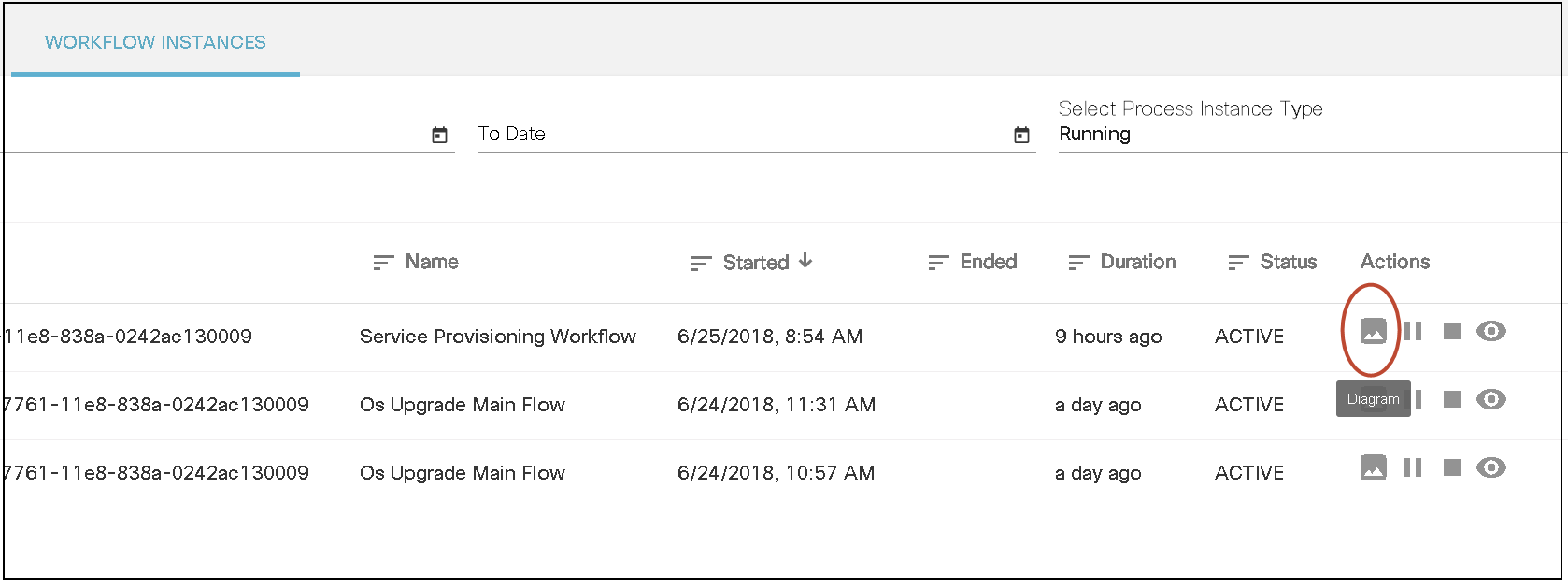
- 図アイコンを選択すると、別のウィンドウにワークフローインスタンスの図が表示されます。
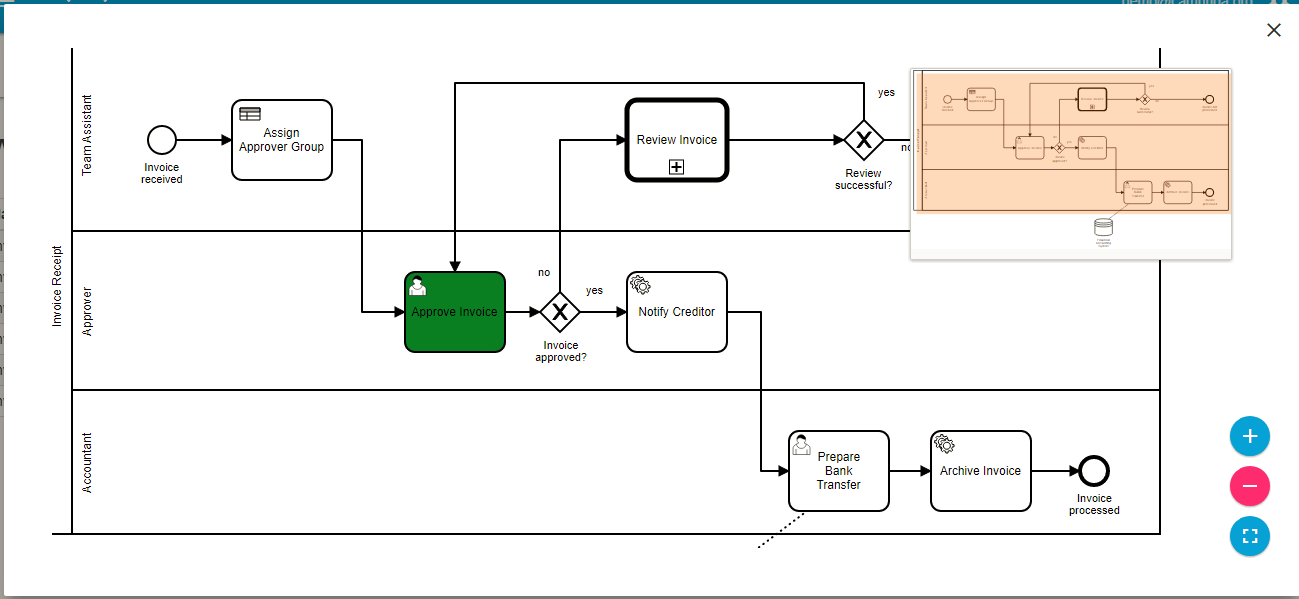
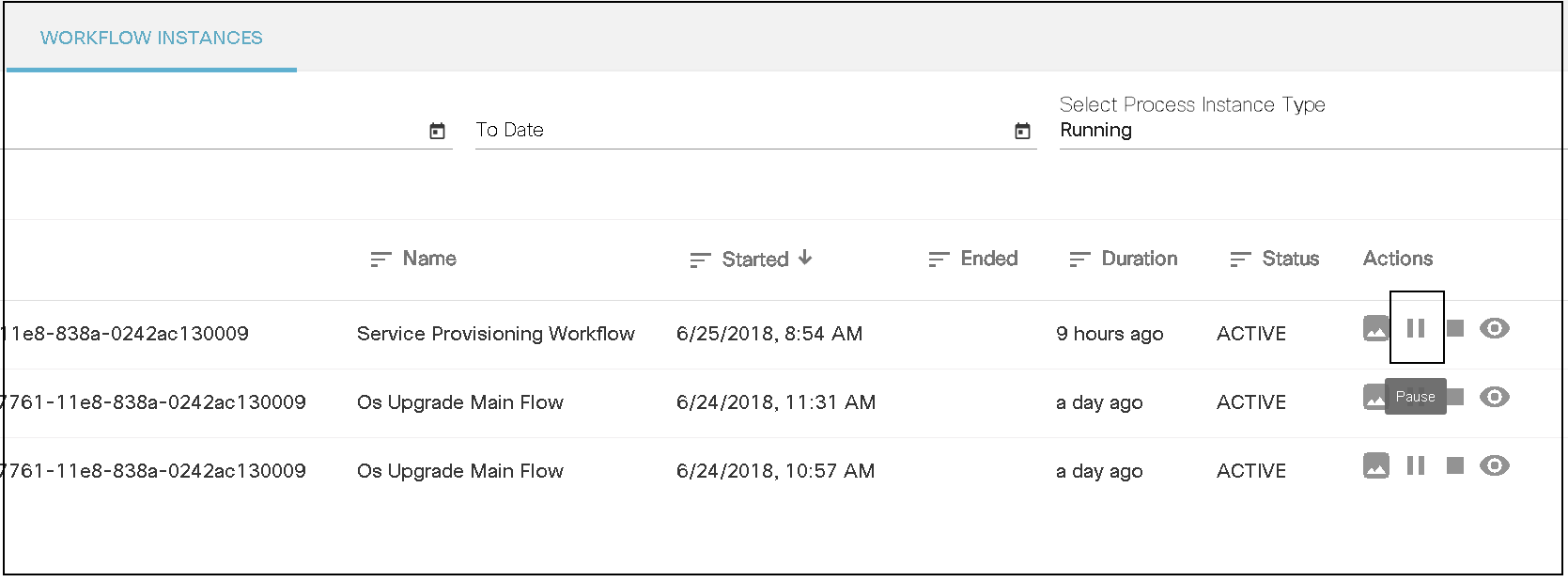
- 現在のインスタンスを一時停止するには、一時停止アイコンを選択します。ポップアップウィンドウが開き、インスタンスの一時停止を確認できます。
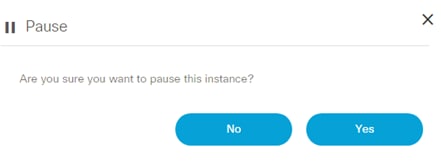
- 一時停止するにはYesをクリックし、一時停止をキャンセルするにはNoをクリックします。
- 一時停止したワークフローは、Workflow InstancesページのResumeボタンを使用して再開できます。
- 一時停止されたワークフローは、インスタンスリストに一時停止としてリストされます。
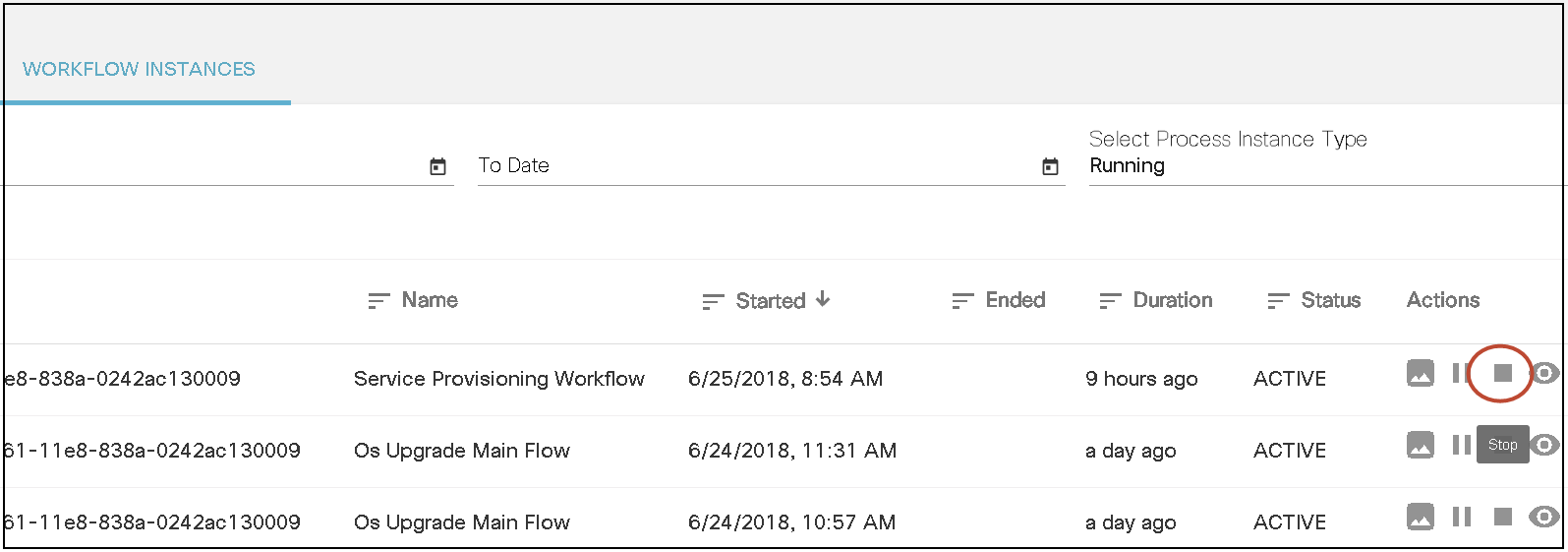
- 現在のインスタンスを停止するには、Stopアイコンを選択します。インスタンスの停止を確認するポップアップウィンドウが開きます。
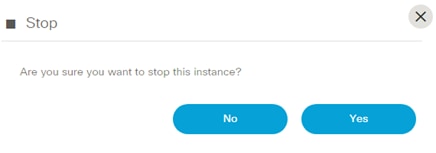
- 一時停止する場合はYesを、中止をキャンセルする場合はNoをクリックします。
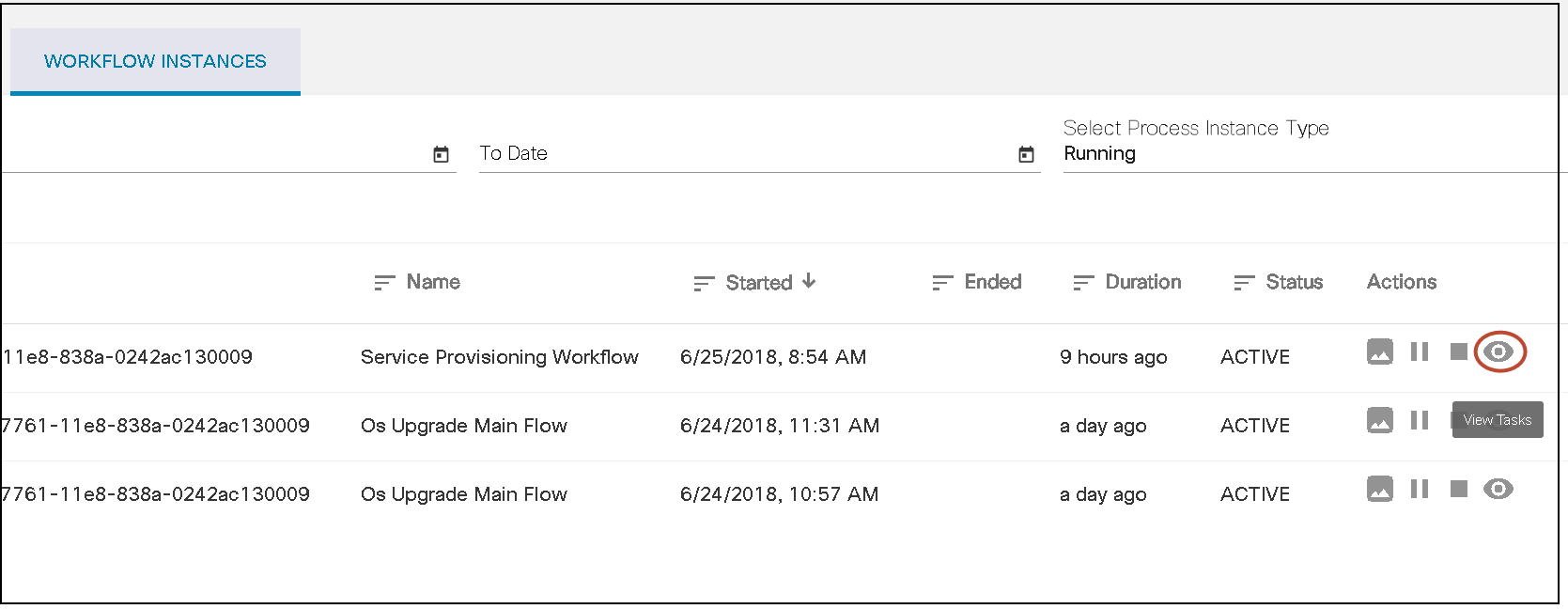
- View Tasksアイコンを選択し、関連するタスク、デバッグビュー、およびインシデントリストを表示します。
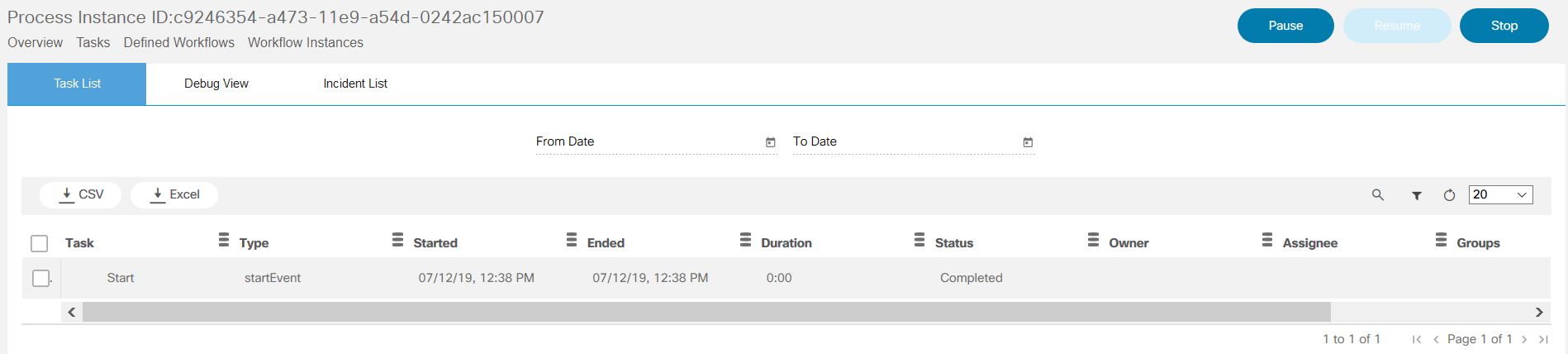
- タスクリストには、関連付けられているすべてのタスクが表示されます。Debug Viewにはデバッグ出力が表示されます。インシデントリストには、インシデントのリストが表示されます。Eyeアイコンを選択すると、「Task List」オプションにタスク変数が表示され、「Debug View」オプションに変数履歴が表示されます。
- ユーザは、ボタンを使用してワークフローを一時停止、再開、または停止できます。
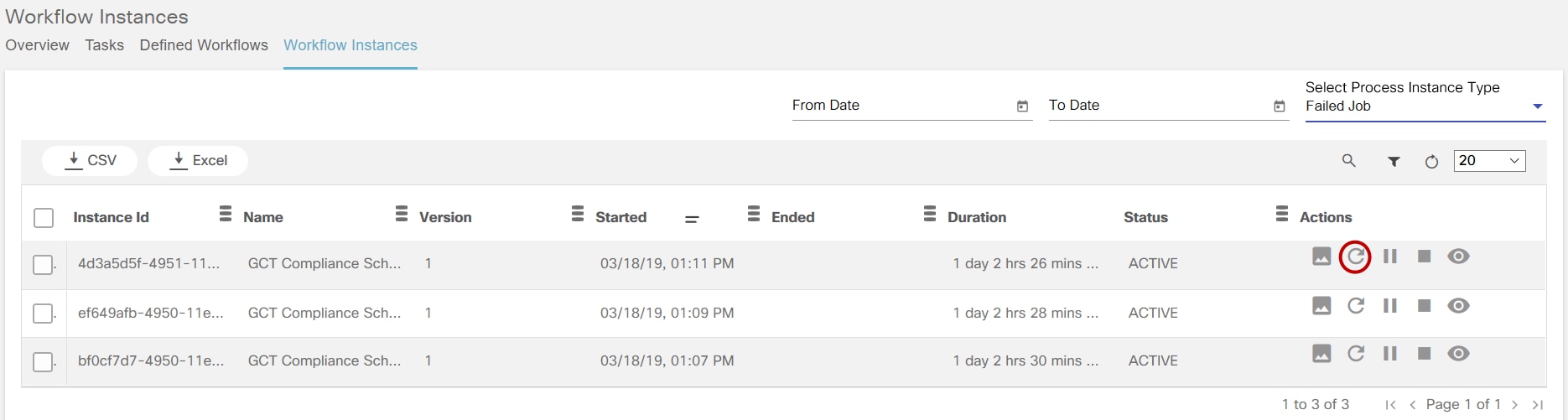
- 失敗したインスタンスについては、ユーザはリセットアイコンを使用してワークフローを再起動できます。
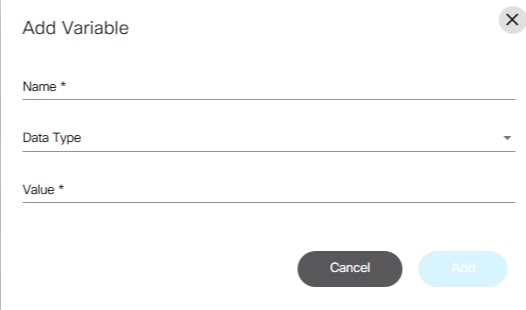
- Restart Task Fromを選択します。必要に応じて、変数を追加します。
- AddをクリックしてNameを入力し、Data typeを選択します。Boolean以外のデータ型を選択した場合は、そのデータ型の値を入力します。変数のタイプと値を変更するには、Editを使用します。
- Restart > Proceedの順にクリックして、ワークフローを再初期化します。
トポロジの操作
トポロジサービスは、グラフィカル表現を使用してネットワークとネットワーク要素をモデル化する方法を提供します。Topology Serviceアプリケーションは、サービストポロジ、ネットワークトポロジ、およびネットワークトポロジテンプレートを表示します。ユーザは、トポロジテンプレートを編集および削除したり、ネットワークトポロジテンプレートで使用可能なテンプレートフォームまたはBuild Network Topologyリンクを作成したりできます。
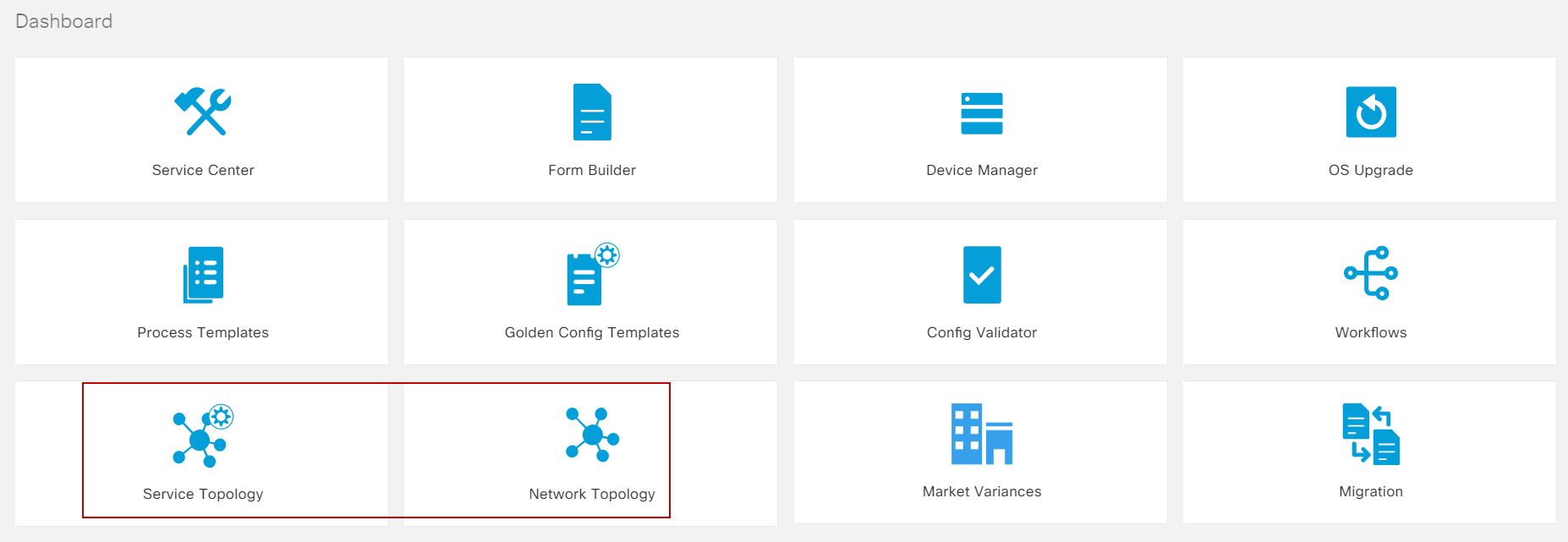
前提条件
- プロセステンプレートアプリケーションを使用して、トポロジ関連のコマンドを含むテンプレートを作成します。
- 1つ以上のトポロジ固有のテンプレートを特定のNEDに関連付け、ネットワークトポロジリンクを構築して、データベースのトポロジデータを入力します。
上記の作業が完了すると、ネットワークトポロジを表示するためのトポロジデータが使用可能になります。
トポロジオプションには次のものがあります。
サービストポロジ
サービストポロジは、デバイスとサービスインスタンスの関係を示します。また、緯度/経度の値がNSOのデバイスで定義されている場合は、地理的マップにトポロジも表示されます。
NSO SettingsでLSAが有効なときに、ユーザがNSOのLSAノードを選択すると、RFSノードが自動的に入力されます。ユーザはRFSノードを選択する必要があります。

デバイスのトポロジを表示するには、次の手順を実行します。
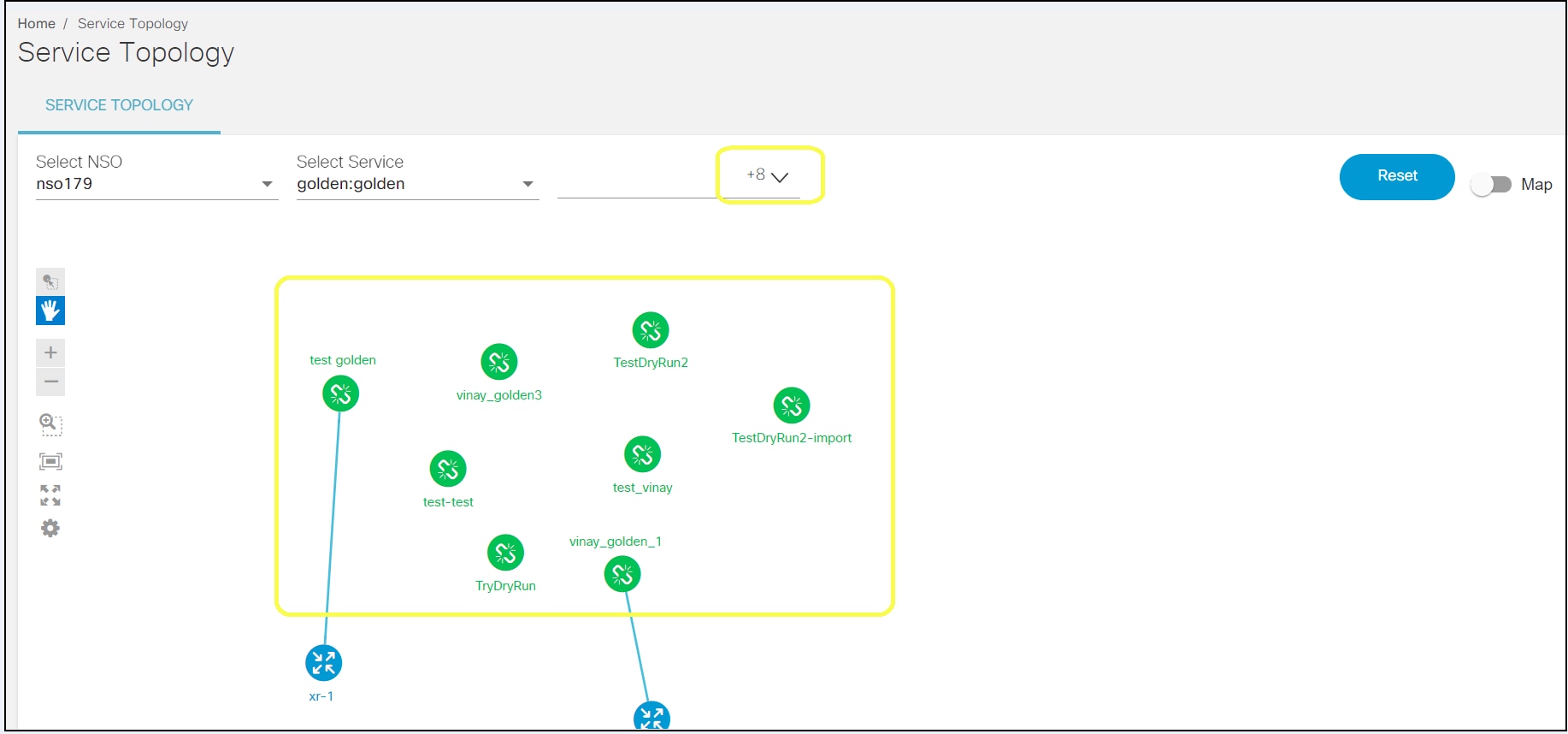
- Select Serviceドロップダウンリストからサービスを選択します。
- Select Service Instanceをクリックして、選択したデバイスのドロップダウンリストからインスタンスを選択します。
- Mapアイコンを選択してマップビューを表示します。緯度と経度は、マップ上のサービスインスタンスの正確なロケーション結果を得るための前提条件です。
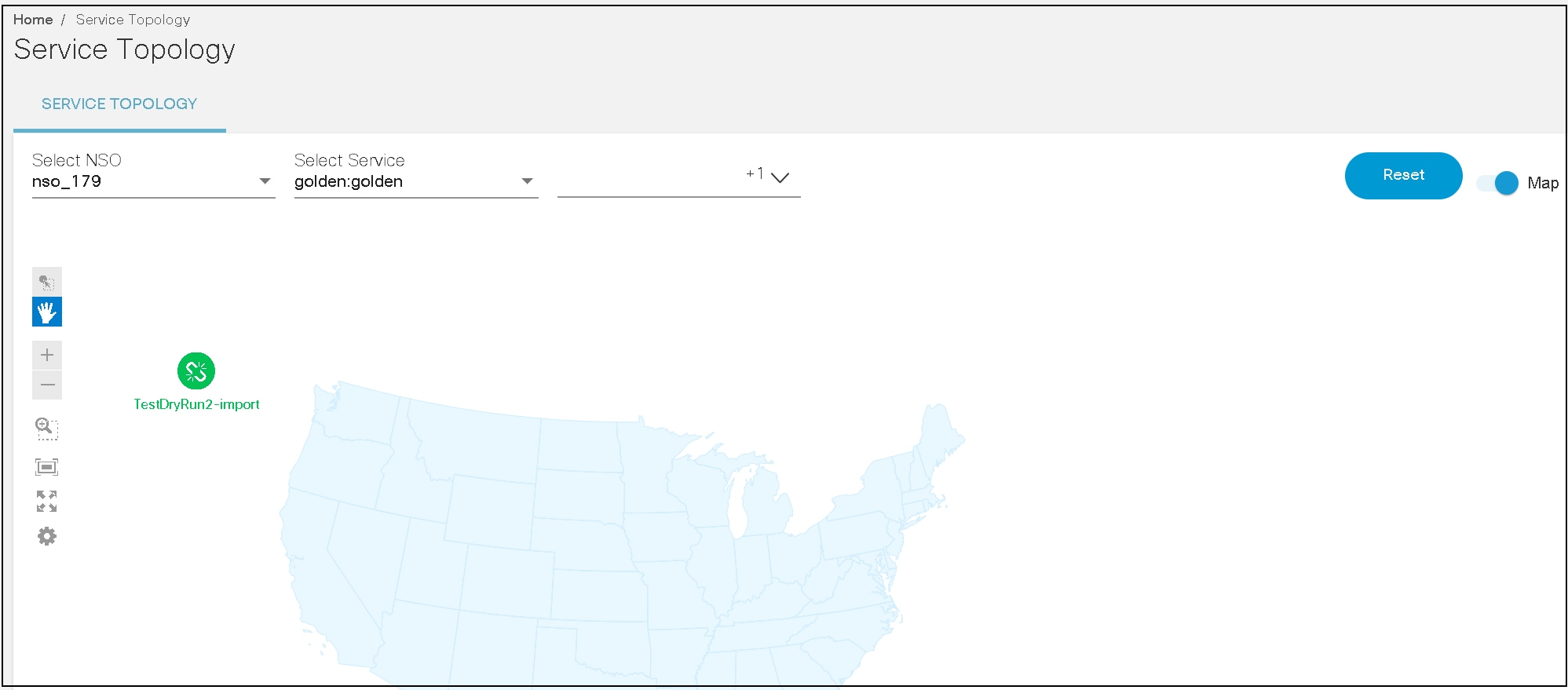
サービスインスタンスの場所がマップに表示されます。緑はサービスを示し、青はマップ上のデバイスを示します。
- 選択エラーがある場合は、Resetボタンをクリックします。
- サービスインスタンスをクリックします。ウィンドウが開き、PreviewとGet Modificationsの2つのボタンが表示されます。
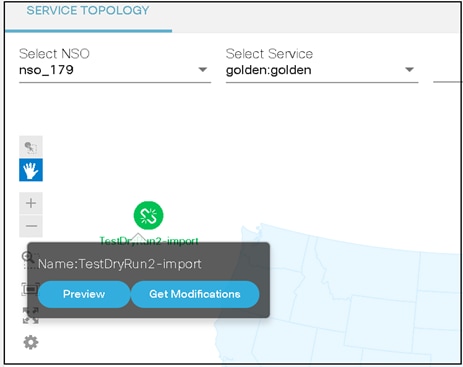
- Previewをクリックして、サービスインスタンスの詳細を表示します。Previewウィンドウで、ユーザはJSON形式のサービスインスタンスをダウンロードできます。
- Get Modificationsをクリックして、デバイス上のこのサービスインスタンスによって行われた変更を表示します。
Network Topology
ネットワークトポロジは、送信側または受信側として機能する可能性がある通信ネットワークのリンク、ノード、デバイスなどのさまざまな要素の配置です。ネットワークトポロジは、ネットワークのトポロジ構造であり、物理的または論理的に表現できます。
この機能により、ユーザは必要に応じて検索フィルタを適用してデバイスを簡単に見つけることができます。
- Network Topologyオプションをクリックして、トポロジの詳細を表示します。


- ドロップダウンリストからChange Ruleオプションを選択して、トポロジビューのデバイスをフィルタリングします。
- デバイスの目的のルールを入力します。
- 選択エラーがある場合は、Resetボタンをクリックします。
- マップビューを表示するには、Mapアイコンを選択します。緯度と経度は、マップ上のサービスインスタンスの正確なロケーション結果を実現するためにプリセットされています。
- 表示されている使用可能なデバイスをクリックすると、ウィンドウが開き、Device ConfigとDevice Previewの2つのオプションが表示されます。
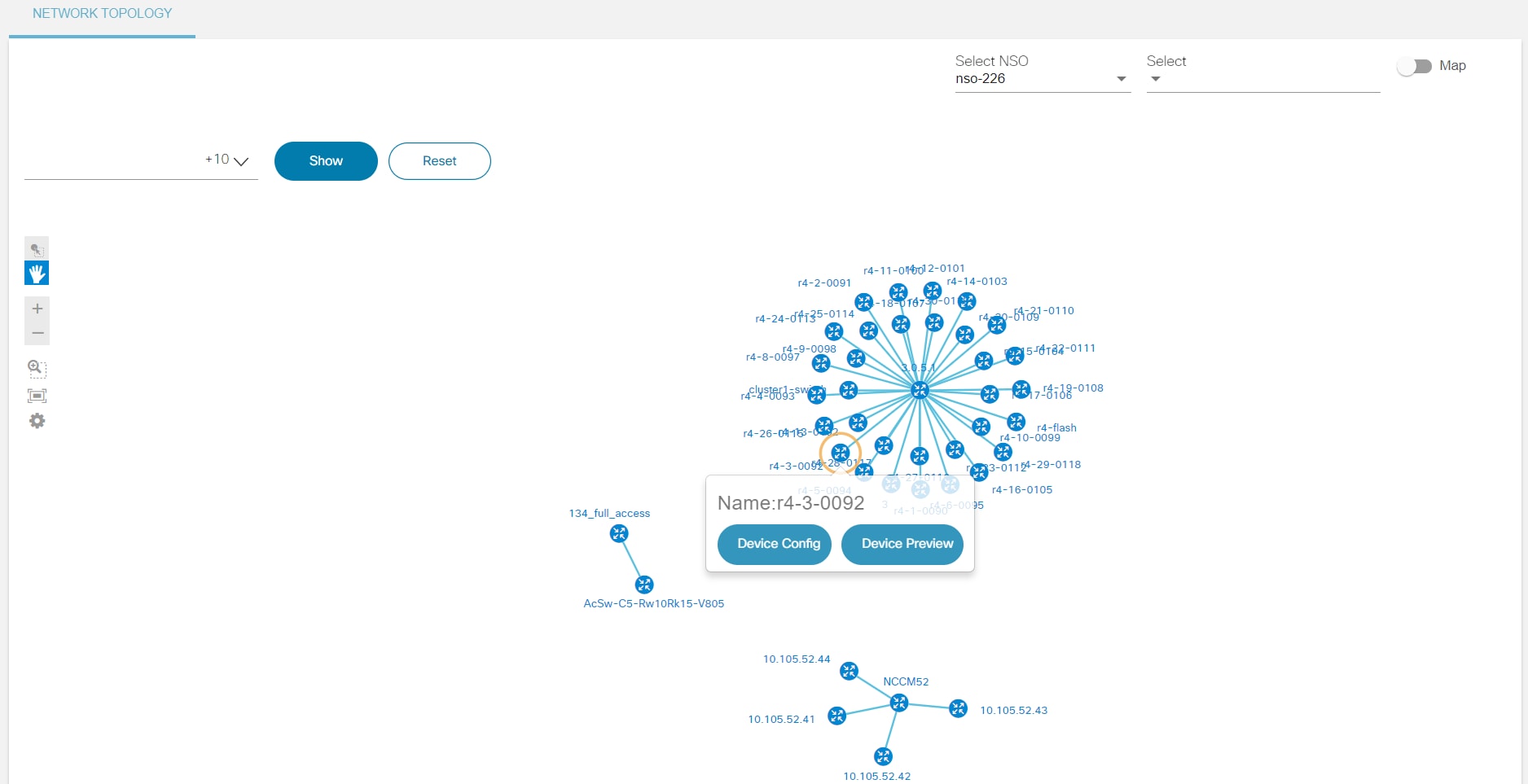
- Device Configをクリックして、デバイスの設定リストを表示します。
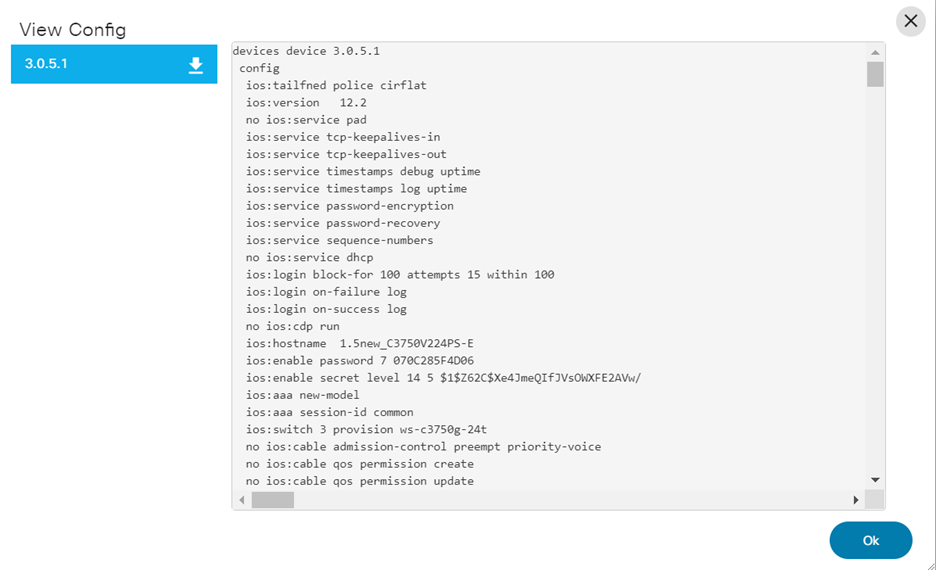
- Device Previewをクリックして、デバイスの詳細を表示します。ユーザは、名前、アドレス、ポート、説明、認証グループ、デバイスタイプ、NED-ID、プロトコル、管理状態など、デバイスに関する基本情報を表示できます。
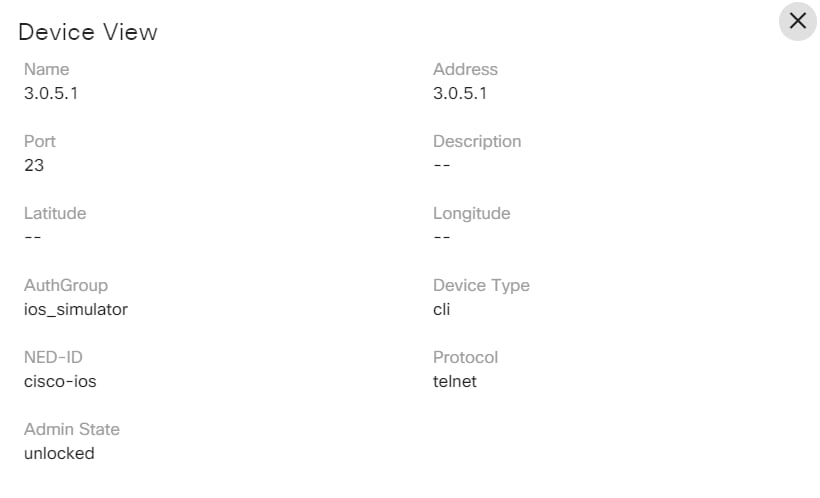
- 目的のオプション(検索、NED、デバイスグループ、デバイスなど)を選択して、対応する詳細を表示します。次にサンプル図を示します。
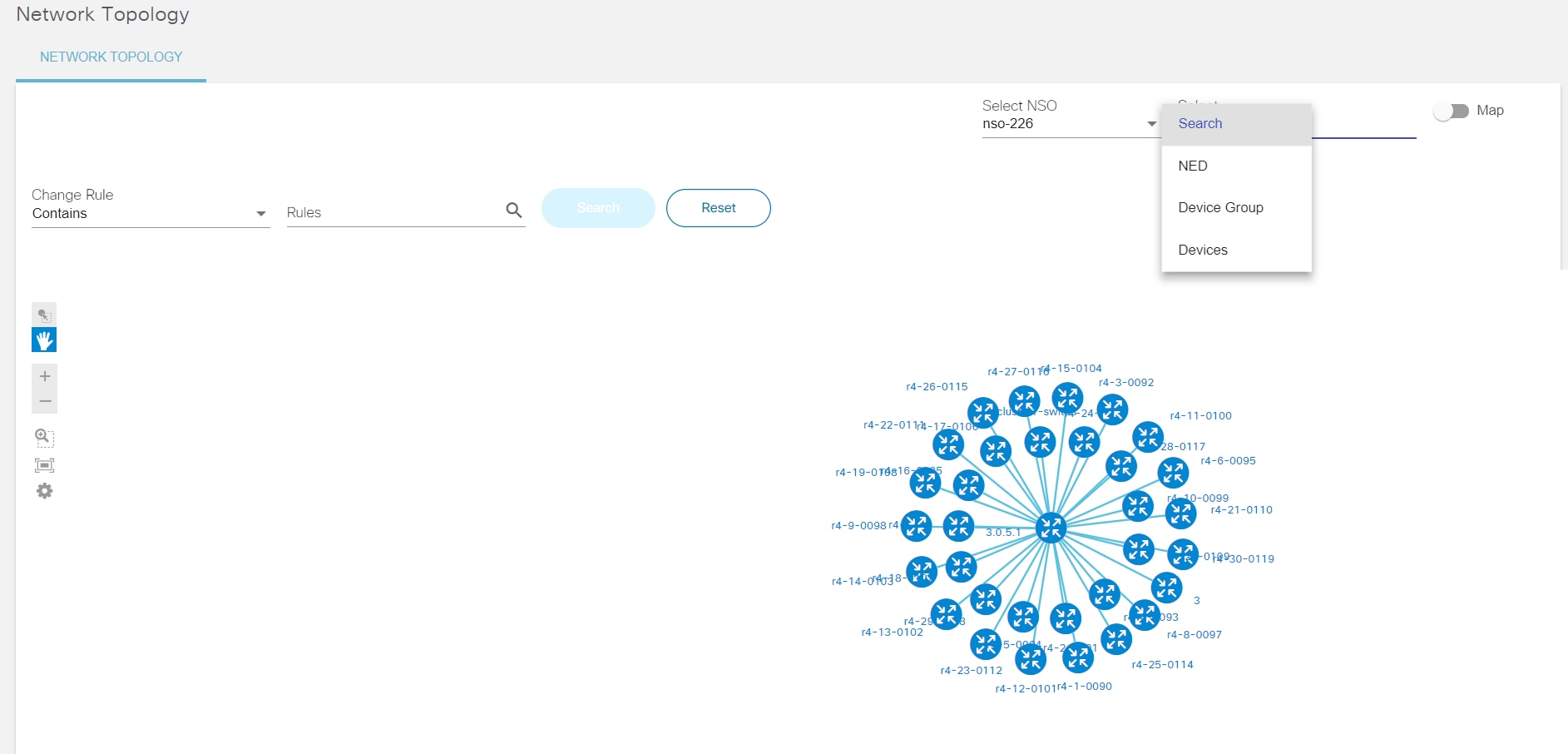
市場差異の操作
市場の変動は、BPAプラットフォーム全体で活用できるパラメータ化されたデータセットです。NTPサーバ、ロギングサーバ、SNMPサーバなどの地域固有のデータは、地域、市場、デバイスタイプ別に保存できます。パラメータ化された値は、GCT、サービスプロビジョニング、およびワークフローで活用できます。
Market Varianceアプリケーションで使用される構成は次のとおりです。
- リージョン:1つ以上の市場を持つリージョンを定義します(南西部および中西部など)。
- 市場:地域内の特定の市場を定義します。
- デバイスタイプ:デバイスタイプをグローバルおよび市場差異フォーム/データ(IOS-XRなど)に関連付けます。
- 差異:特定のデバイスタイプに対して定義され、グローバルまたは市場の差異になります
- グローバルな差異データは市場と地域に共通
- 市場差異データは、その地域と市場に固有のものです
市場差異では、次のタスクを実行できます。
- 市場またはグローバルな差異の追加、編集、削除、ダウンロード、クローン作成
- デバイスタイプの管理
- リージョンの管理
- 市場の管理
- サービス/GCTスキーマへの差異のマッピングの管理
市場またはグローバル差異の追加
市場の差異を追加するには、次の手順に従います。
- Variancesタブをクリックして、Add Market Varianceをクリックします。Market Varianceページが表示されます。
- Device Type、Region、およびMarketを選択します。
- [Save] をクリックします。
グローバル差異を追加するには、次の手順に従います。
- Variancesタブを選択し、Add Global Varianceをクリックします。Global Varianceページが表示されます。

- Device Typeを選択し、Saveをクリックします。
ユーザが市場またはグローバルの差異を作成できるのは、差異を追加する前にデバイスタイプ、リージョン、および市場を追加している場合だけです。
市場およびグローバル差異の編集
市場差異を編集するには、Editアイコンを選択して市場差異を変更し、Updateをクリックします。
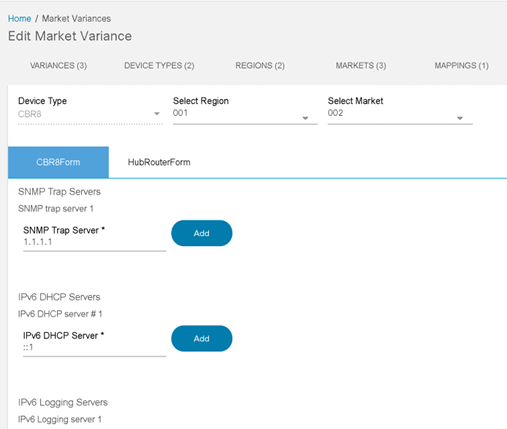
グローバル一時的認可を編集するには、編集アイコンを選択してグローバル一時的認可を変更し、更新をクリックします。

ユーザが市場またはグローバルの差異を作成できるのは、差異を追加する前にデバイスタイプ、リージョン、および市場を追加している場合に限られます。
市場差異のクローニング
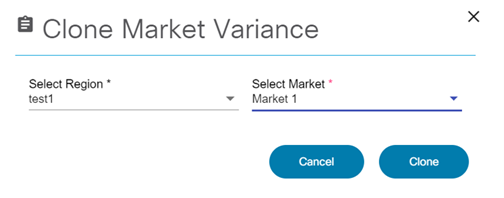
クローン作成は、市場の変動に対してのみサポートされます。Cloneアイコンを選択してから、Clone Market Varianceウィンドウでリージョンとマーケットを選択します。
一時的認可のダウンロードまたは削除
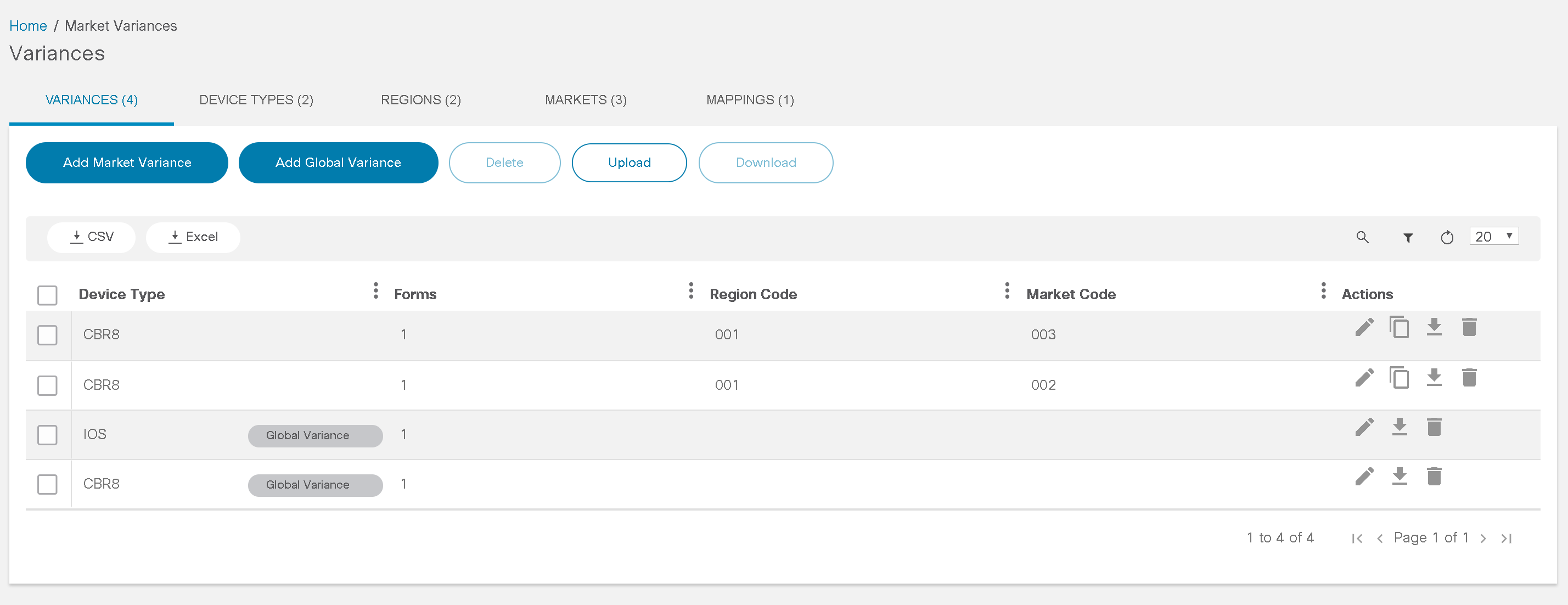
- Downloadアイコンを選択して、JSON形式の市場データを取得します。
- 削除アイコンを選択して、一時的認可を削除します。
デバイスタイプの追加
デバイスタイプは、デバイスのタイプと、関連するグローバルまたは市場の差異フォームおよびアプリケーションを識別します。これらのフォームは、Form Builderで作成する必要があります。詳細については、「フォームビルダーアプリケーションの操作」を参照してください。
- Device Typeタブを選択し、Add Device Typeをクリックします。Device Typeページが表示されます。
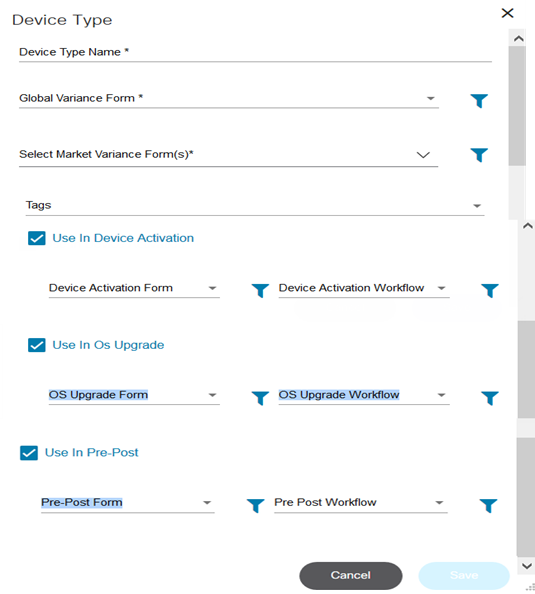
- デバイスタイプ名を入力し、グローバル差異フォームと1つ以上の市場差異フォームを選択します。
- Tagsドロップダウンリストから必要なタグを選択します。
- Use In Device Activationが選択されている場合、Device Activation FormとDevice Activation Workflowを選択します。
- Use In OS Upgradeを選択した場合は、OS Upgrade FormとOS Upgrade Workflowを選択します。
- Use In Pre-Postが選択されている場合、Pre-Post FormとPre-Post Workflowを選択します。
- 使用するワークフローの最新バージョンの場合は、Latestを選択します。
- [Save] をクリックします。
デバイスタイプの編集と削除
- Editアイコンを選択して、必要な変更を行います。
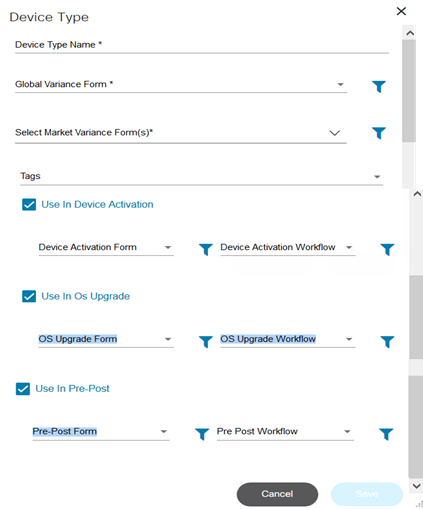
- [Save] をクリックします。
- 削除アイコンを選択して、一時的認可を削除します。
リージョンの追加および編集
- Regionsタブを選択して、Add Regionをクリックします。Regionウィンドウが開きます。
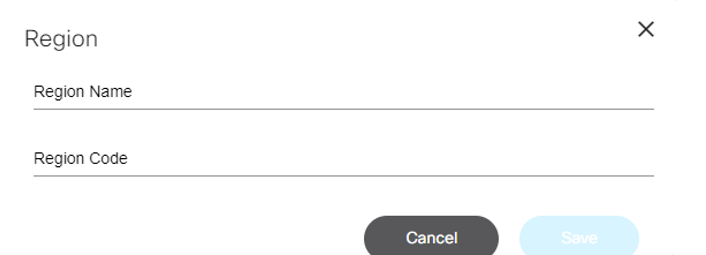
- 地域名と地域コードを入力します。
- [Save] をクリックします。
- Editアイコンを選択して、必要な変更を加えます。
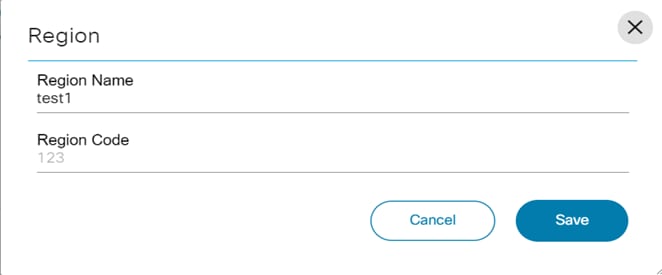
- [Save] をクリックします。
市場の追加と編集
- Marketsタブを選択してAdd Marketをクリックすると、Marketウィンドウが開きます。
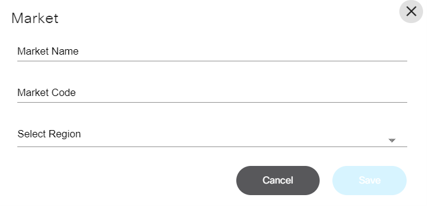
- Market NameとMarket Codeを入力して、Regionを選択します。
- [Save] をクリックします。
- Editアイコンを選択して、必要な変更を行います。
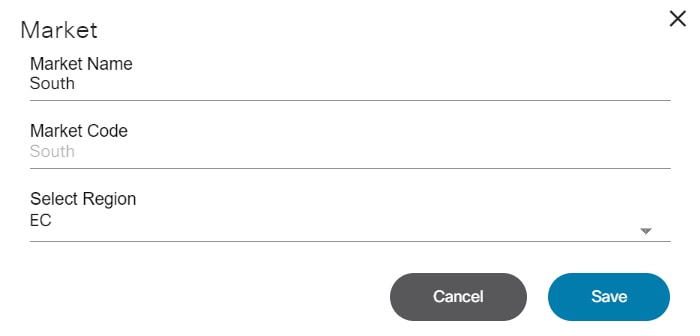
- [Save] をクリックします。
一時的認可へのマッピングの追加
- Mappingタブを選択し、Add Mappingをクリックします。Add Mappingページが表示されます。
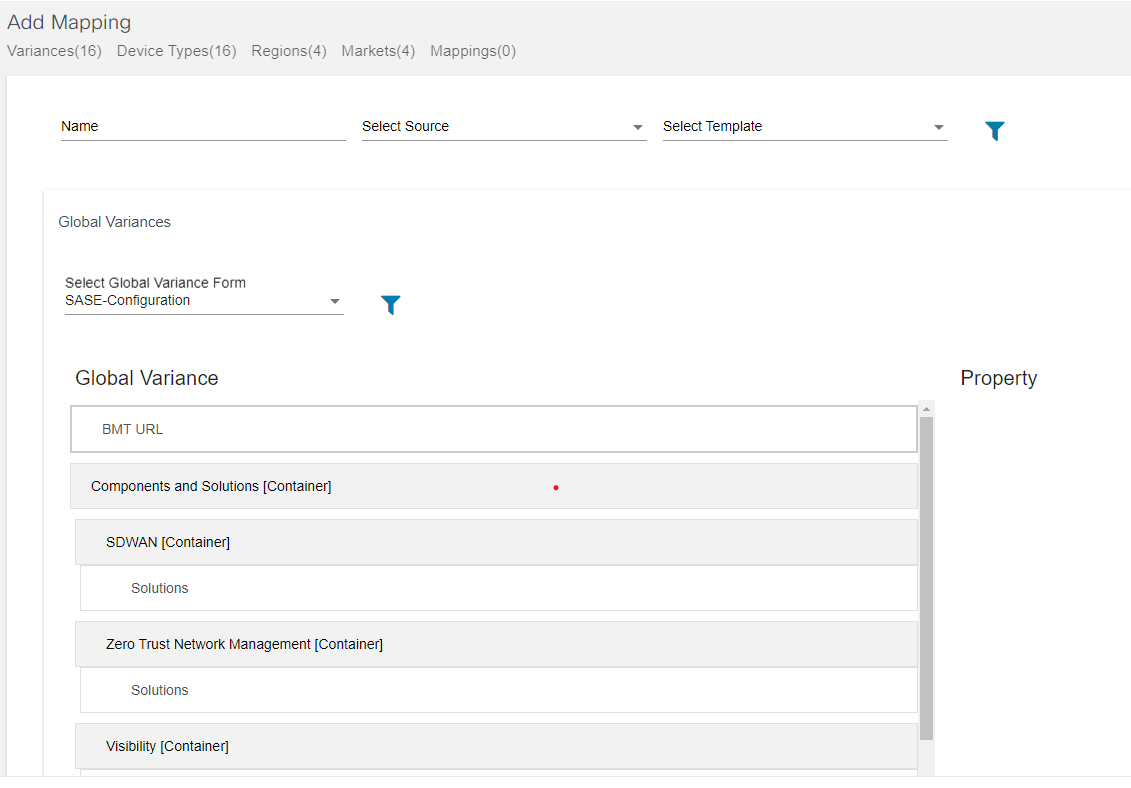
- 名前を入力し、ソースとテンプレートを選択します。
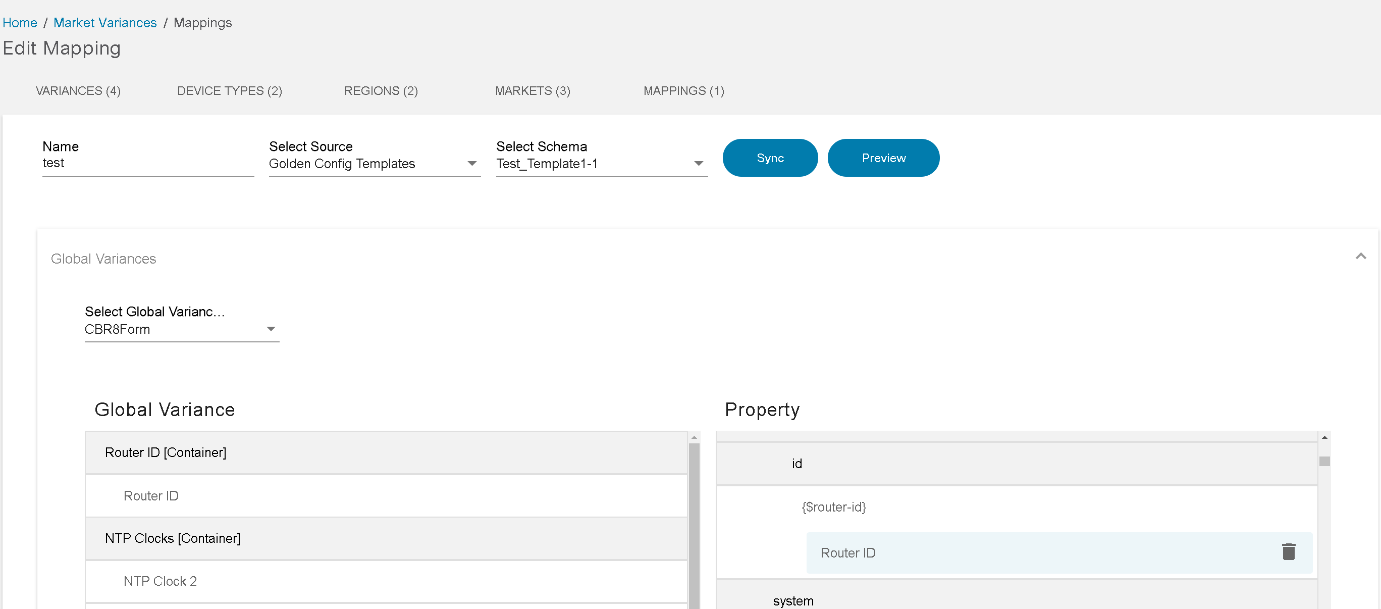
- Previewをクリックします。テンプレートがサービススキーマの場合は、NSOを選択します。
- Global VariancesとMarket Varianceを選択します。
- フォームパラメータをサービススキーマまたはGCTテンプレートパラメータにマップして、Saveをクリックします。
コントローラテンプレート変数マッピング
コントローラのデータマッピング機能を使用すると、「Apply Config」などの設定更新の際に必要な手作業が軽減されます。たとえば、数百台のデバイスを設定する場合、変数の設定があらかじめ定義されていれば、コントローラデータマッピングを使用して、Apply Configの実行中に設定を自動入力できます。
コントローラテンプレート変数マッピングは、Market Varianceの下にあります。
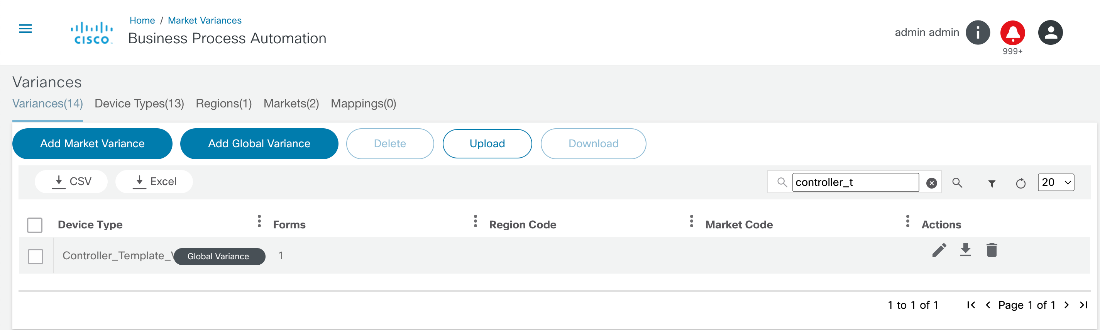
Controller_Template_Variableチェックボックスをオンにして、Editアイコンを選択します。
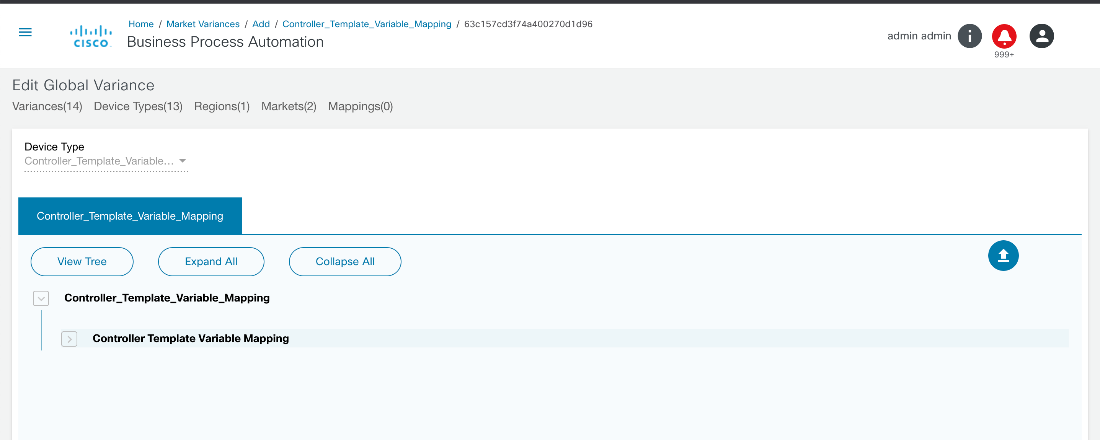
構成の追加
設定を追加するには、2つの方法があります。
手動での構成の追加
- [コントローラテンプレート変数マッピング]見出しを展開します。
- Add Listをクリックします。Add New List Itemウィンドウが開き、Apply Configの実行中に自動入力に使用される値を追加する必要があります。
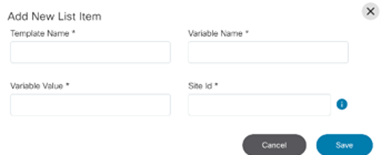
設定テンプレートのダウンロードとアップロード
設定マッピングを使用するには、既存の設定テンプレートをダウンロードする必要があります。
- Controller_Template_Variableチェックボックスをオンにして、Downloadアイコンを選択します。
次にサンプル形式を示します。
[ { "status": true, "data": { "type": "globalvariance", "id": "63c157cd3f74a400270d1d96", "deviceType": "Controller_Template_Variable_Mapping", "forms": { "Controller_Template_Variable_Mapping": { "controller-template-variable-mapping": [ { "templateName": "temp_cEdge_8000", "siteId": "204", "variableName": "Interface Name(sit_vpn_10_interface)", "variableValue": "Gi 1/0/1" }, { "templateName": "BPA_tmp_C8000v_Device_Template_Ver2.0", "variableName": "Address(vpn_next_hop_ip_address_0)", "variableValue": "address-from-mv", "siteId": "1225" } ] } }, "newRegionCode": "", "deviceTypeId": "63c157cd3e9dfc008f70c709" } } ] - templateName、siteId、およびvariableName変数を更新します。
- Market Varianceで更新後の値を保存できるように、ファイルをアップロードします。
設定テンプレートをアップロードするには、次の手順を実行します。
- [Upload] をクリックします。
- 更新された設定テンプレートに移動し、Openをクリックします。
アップロードプロセスが完了すると、構成の適用プロセス中に構成が適用され、テンプレート名とsiteIDが一致します。その後、構成の適用により、市場差異の値が自動的に入力されます。
SD-WAN用vManageコントローラの追加の使用例
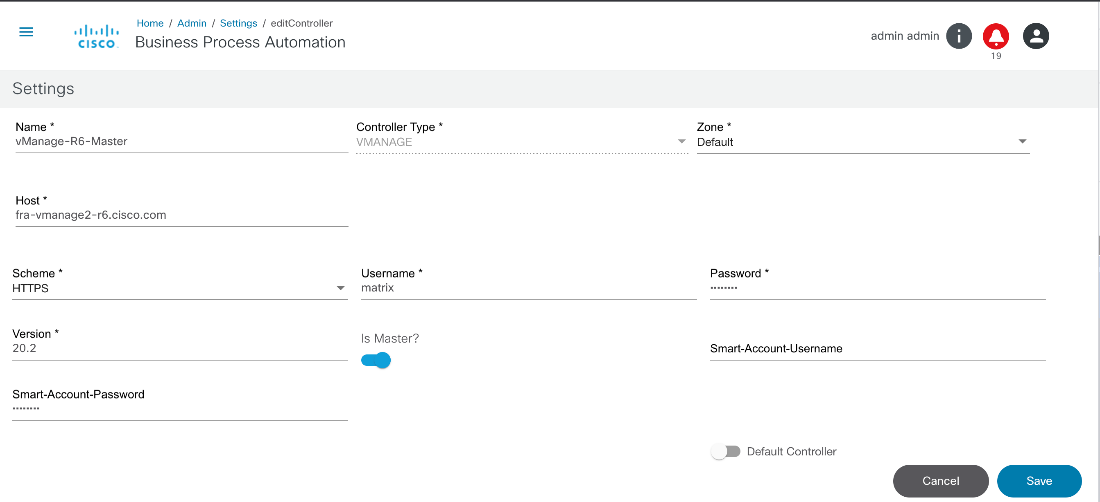
SD-WANのユースケースを有効にするには、デフォルトゾーンのvManageインスタンスでマスターを設定する必要があります。
グローバル管理者を追加または構成する場合、グローバル管理者を含むユーザー・グループをデフォルト・ゾーンにマッピングする必要があります。また、グローバルアドミニストレータグループ(global-admin)は、他の国のアドミニストレータゾーンにマッピングする必要があります。
たとえば、vManageマスターインスタンスにアクセスできるGlobalという名前のユーザがあるとします。この場合、global-adminはグループとして作成され、グローバルユーザはglobal-adminグループにマッピングされています。このglobal-adminグループには、マスターvManagerインスタンスが設定されているデフォルトゾーンを割り当てる必要があります。
たとえば、アジアとヨーロッパではCountry Administratorsを設定する必要があります。この場合、asia-admin-groupとeurope-admin-groupが作成されます。個々のユーザを追加し、個々のグループにマッピングする必要があります。2つの新しいゾーン(例:vmanage-asia-zone、vmanage-europe-zone)を作成し、以前に作成したグループ(例:asia-admin-group、europe-admin-group)をこれらのゾーンにマッピングする必要があります。asia-admin-groupはアジアゾーンにマッピングされ、europe-admin-groupはeurope-groupにマッピングされます。また、グローバル管理者がすべてのセカンダリvManageインスタンスでデバイスまたはテンプレートを表示できるように、グローバル国の管理者がこれらのゾーンにマッピングされます。
新しいセカンダリコントローラが追加されると、セカンダリコントローラは個々のゾーンにマッピングされます。たとえば、vmanage-asiaインスタンスを追加する場合、インスタンスはasia-zoneにマップする必要があります。
アダプタビルダーの操作
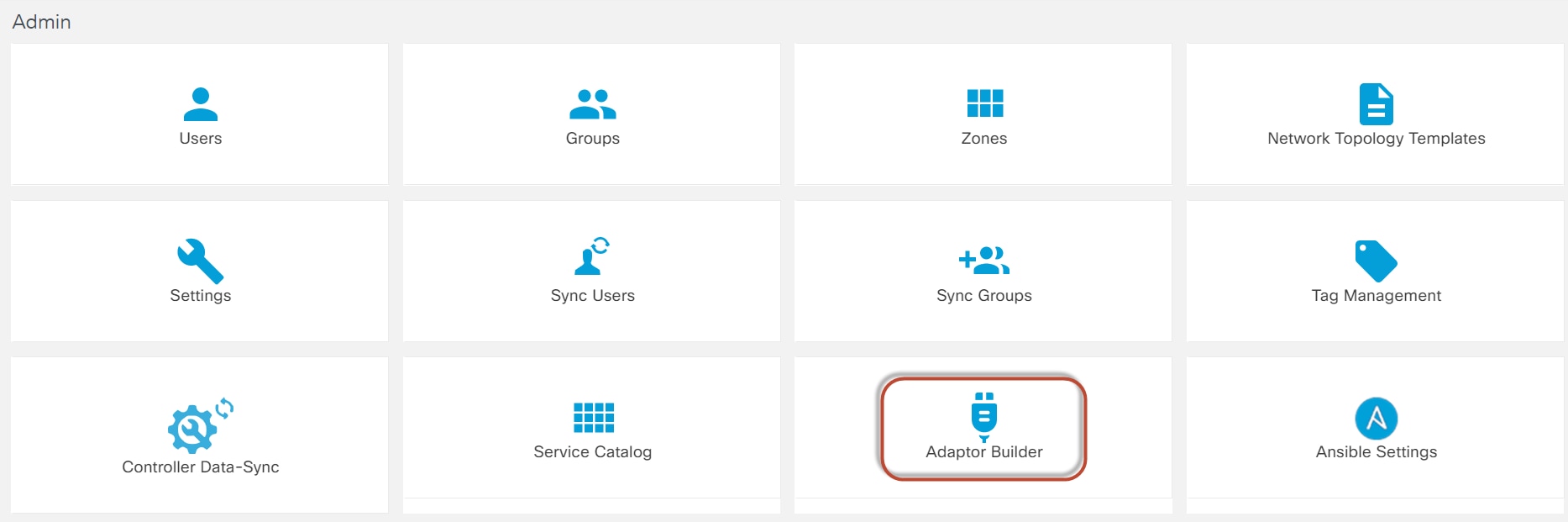
Adapter Builderを使用すると、内部および外部のサービスプロバイダーが公開するAPIを呼び出すことができます。内部BPAリソースを使用して、APIコールをチェーンしたり、APIコール間でデータを変換したりできます。
Adapter Builderには次の機能があります。
- 外部システムとのAPI接続を確立するためのノーコードアプローチ
- Camunda要素テンプレートを構築するための設定主導のアプローチ。Basic Auth、Bearer token、API Keysなどの複数の認証メカニズムを柔軟に設定できます。
- Swaggerファイルの活用または最初からのエンドポイント設定
- エラーシナリオを効率的に処理するために、各エンドポイントの再試行パラメータとタイムアウトパラメータを指定する
- すべての目的のための要素テンプレートの構築(No-Authメカニズムを使用)
- サーバからアダプタをダウンロードし、別のサーバにシームレスにアップロードする
- BPAの組み込みScript Runner機能を活用して、要求およびプロセス応答ペイロードを構築
- 使用可能なすべてのアダプタを格納するパブリックGitリポジトリ。このリポジトリには、さまざまなデリバリチームとお客様がアクセスしてアダプタをダウンロードし、同じアダプタをBPAインストール環境にアップロードできます。Gitリポジトリには、アダプタの使用方法を示すために、Readme.md、Postmanコレクション、Camundaワークフローなど、各アダプタ用の追加ファイルも含まれています
アダプタライブラリ
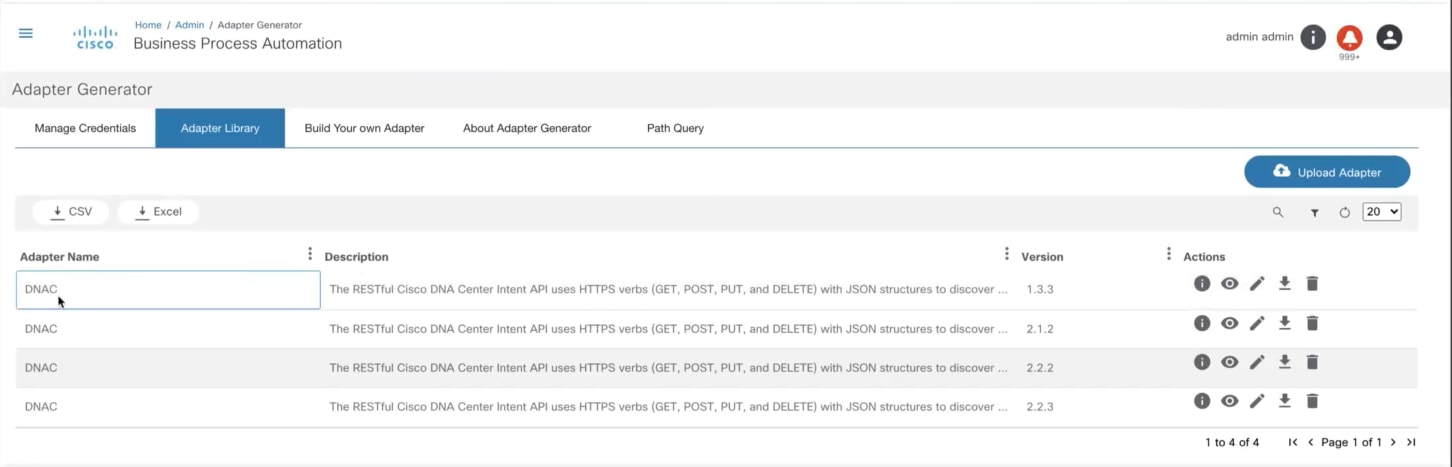
Adapter Libraryタブには、既存のアダプタが一覧表示されます。
アダプタライブラリから、ユーザは次のことができます。
- Readmeファイルの作成とアップロードによる情報の収集
- アダプタの機能を簡単に表示
- アダプタの編集
- アダプタの詳細をJSONファイルとしてダウンロード
- 1つ以上のアダプタの削除
資格情報の管理
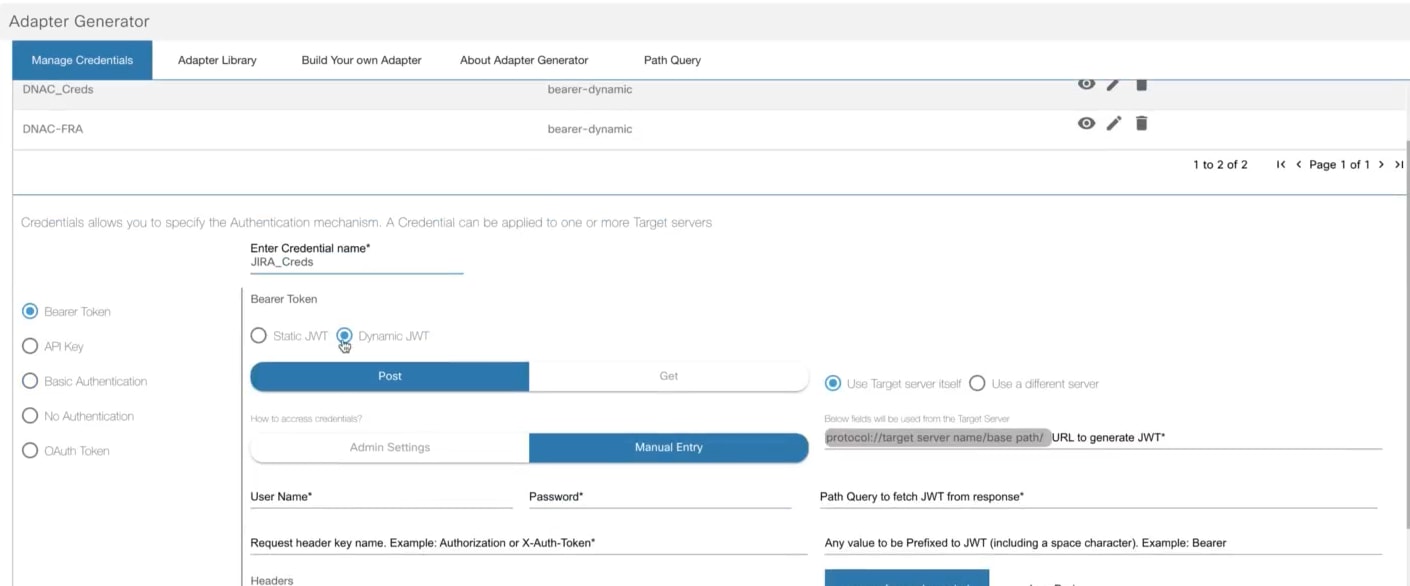
Manage Credentialsタブでは、認証メカニズムを定義します。次の認証メカニズムを使用できます。
- ベアラトークン
- APIキー
- 基本認証
- 認証なし
- OAuthトークン
ベアラトークン
静的JSON Webトークン(JWT)に対して次の手順を実行します。
- クレデンシャル名を入力します。
- Bearer Tokenの下にある次のオプションボタンのいずれかを選択します。
- 静的JWT
- ダイナミックJWT
- 管理者に従って、要求ヘッダーキーを入力します。
- ユーザごとに特殊文字を使用して値を入力します。
- 実際のJWT値を入力します。
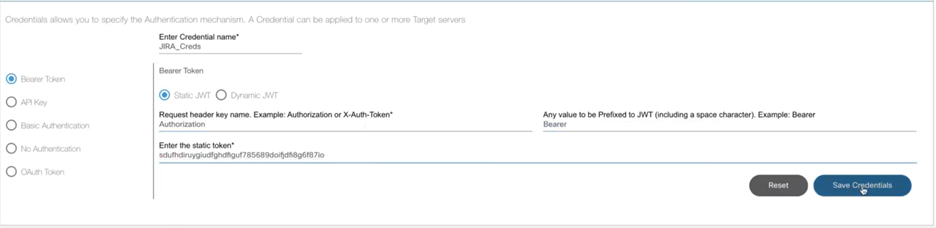
- Save Credentialsをクリックします。
- 新しいクレデンシャルがManage Credentialsタブのクレデンシャルリストの一番上に追加されます。

- Editアイコンを選択して変更します。
ダイナミックJWTは2段階のプロセスで、次の機能が含まれています。
- POST
- 結果
- 管理設定
- 手動入力
- ターゲットサーバ
- 別のサーバ
- ユーザ名
- Password
- JWTを生成するURL
- 応答からJWTを取得
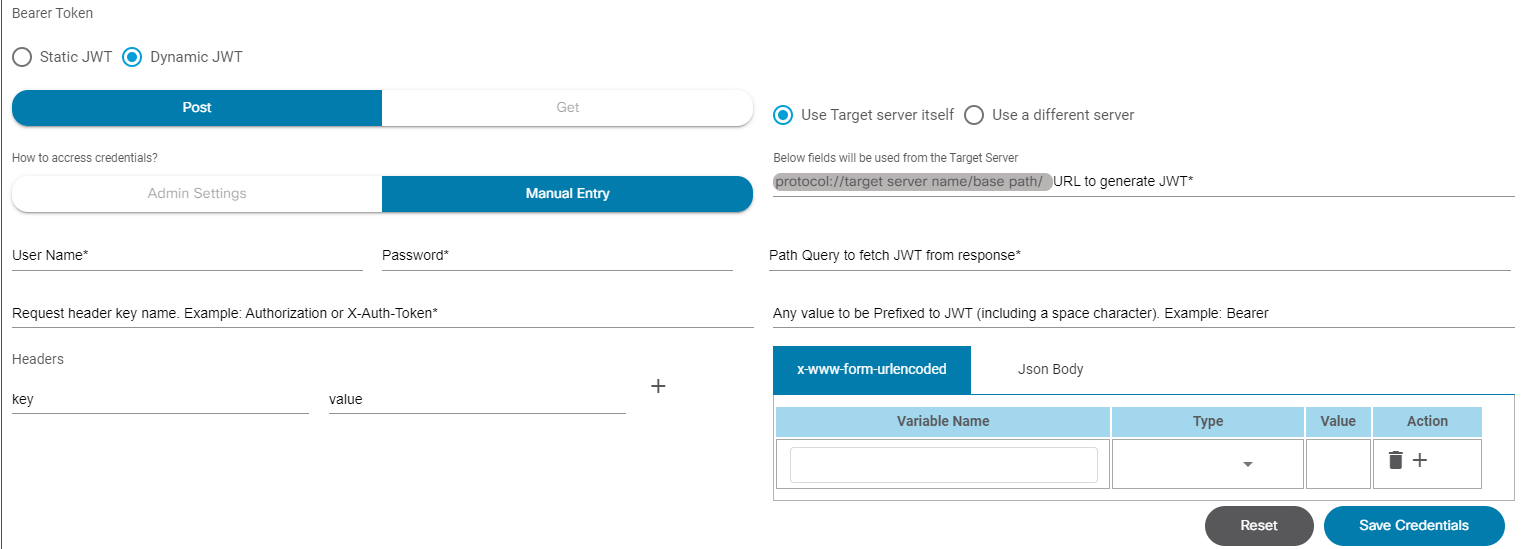
ダイナミックJWTに対して以下を実行します。
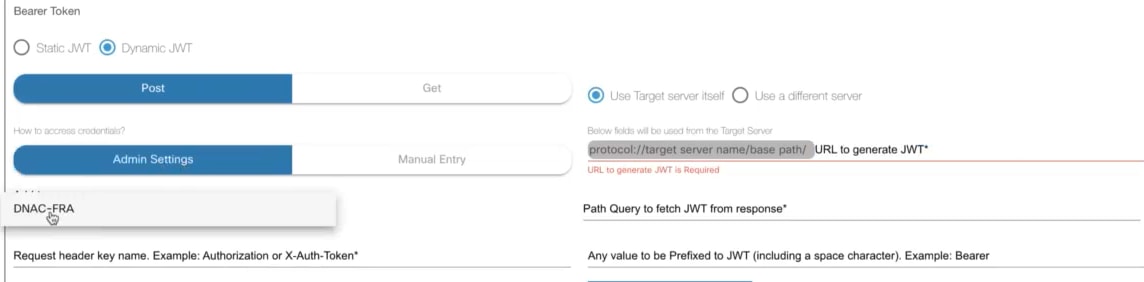
- How to access credentials?の下にあるAdmin Settingsをクリックします。

- 必要な情報を入力します。BPAにすでに保存されているクレデンシャルを入力することをお勧めします。これは、ユーザ名とパスワードを入力する必要がある手動入力をクリックして手動で行うこともできます。
- 複雑なデータ変換の場合は、ユーザ名とパスワードとともに、BPA Postmanからのパスクエリー(JWTなど)を入力します。
- basepathのURLを入力します。
- 要求ヘッダーのキー名と値は、次のように入力する必要があります。
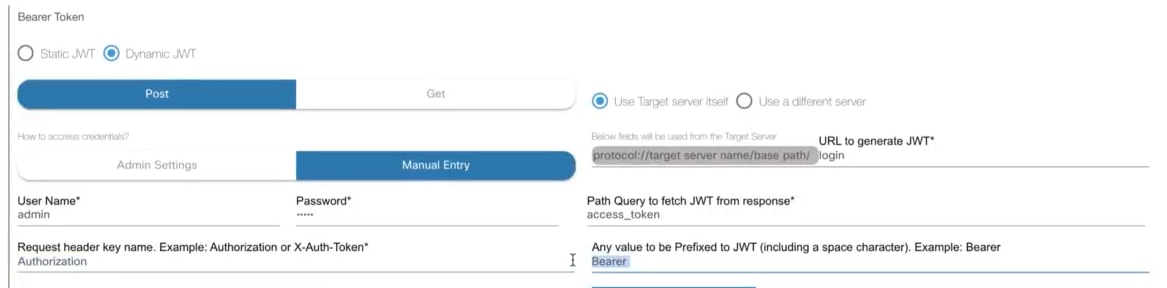
- 情報は、キー、値、JSON本文、およびURLエンコードされた形式で渡すことができます。


APIキー
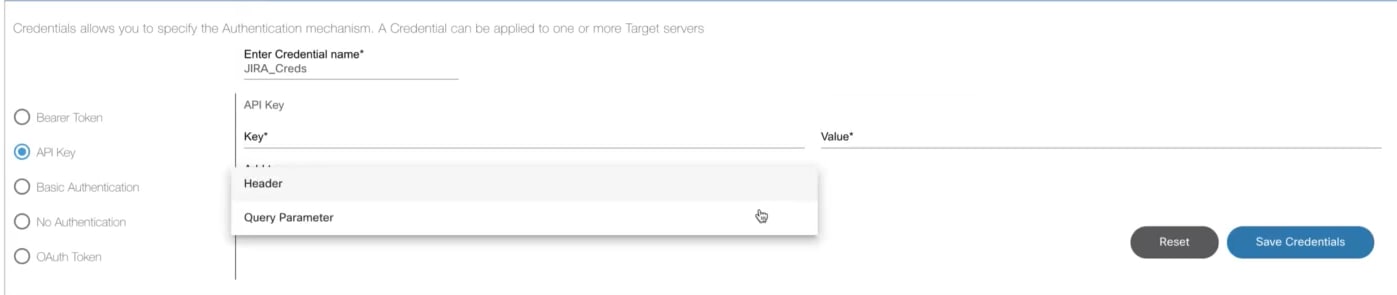
APIキーには次のデータを入力する必要があります。
- APIキー
- 値
- ヘッダーまたはクエリパラメータとしてのAPIキー
基本認証

ユーザ名とパスワードを入力します。
認証なし
APIは直接実行できます。
OAuthトークン
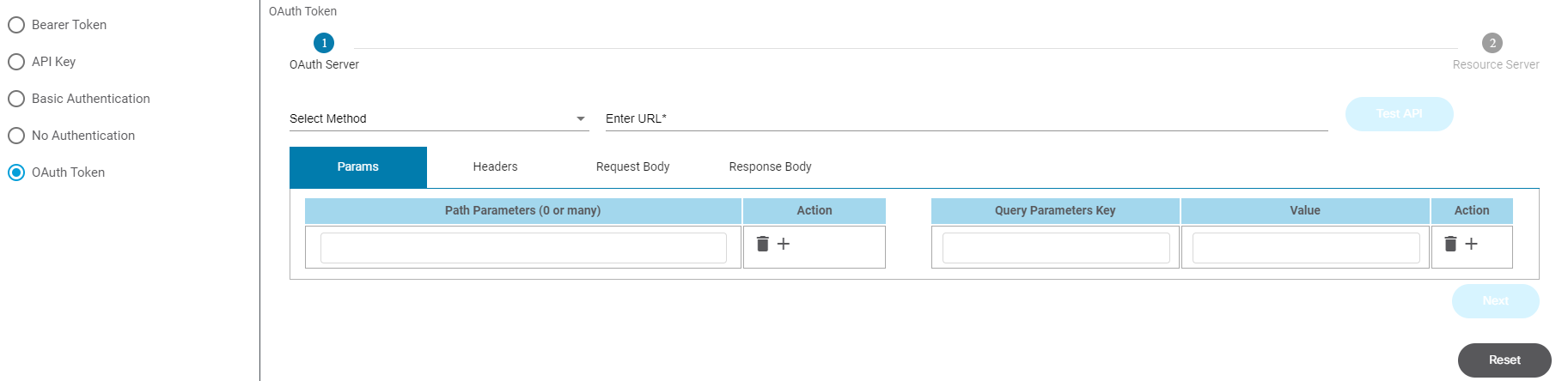
これは、OAuthサーバとリソースサーバの2つのサーバを必要とする3ステップのプロセスです。この処理は次のように実行されます。
- OAuth ServerにAPIコール1を発信して、OAuthトークンを生成します。
- JWTトークンを生成するために、APIコール2をリソースサーバに送信します。
- 外部システムへの実際のAPIコール。
独自のアダプタを作成する
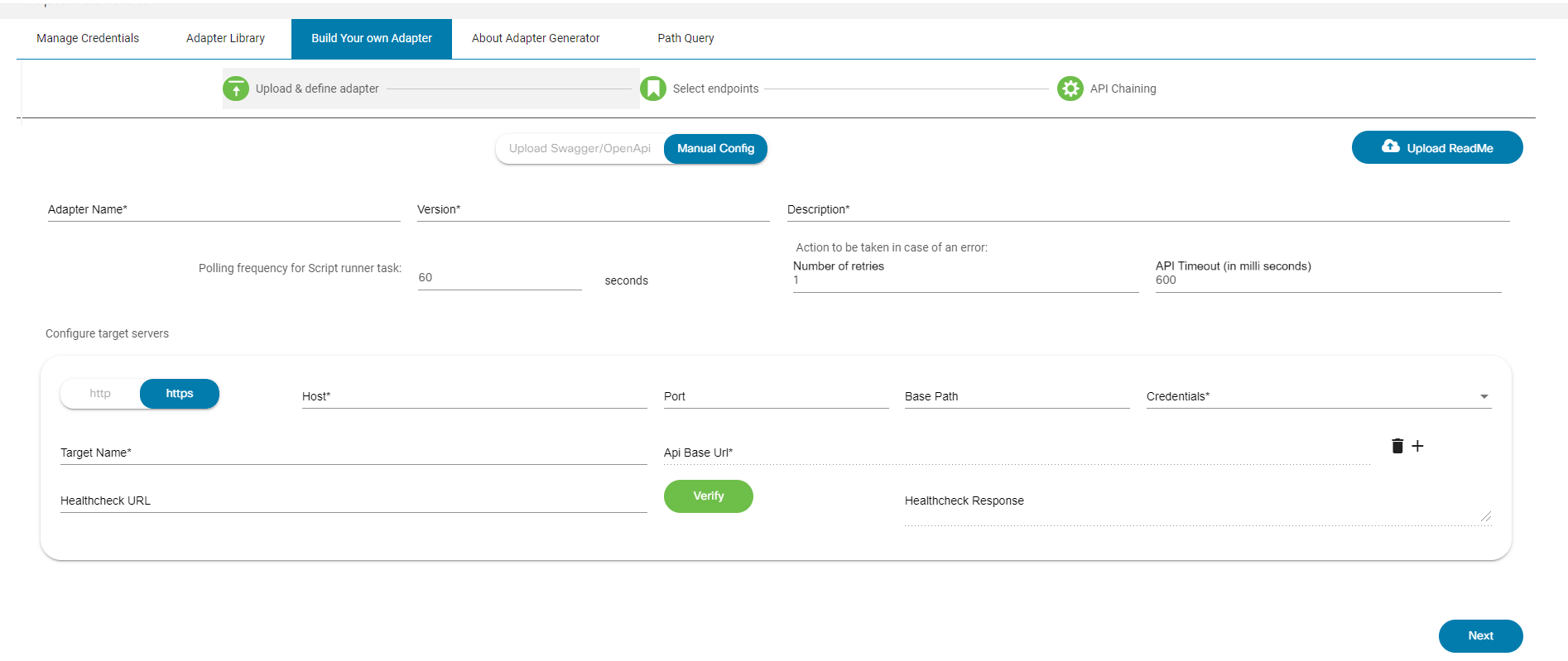
新しいアダプタを作成するには、Build Your Own Adapterタブを使用します。
アダプタを構築するには、次の手順に従います。
- アダプタ名、バージョン、説明、ポーリング頻度、再試行回数、およびAPIタイムアウトを入力します。
- 1つ以上のサーバが外部システムに存在する場合は、ターゲットサーバを使用して設定できます。Configure target serversセクションで、Host、Port、Base Path、およびCredentialsを入力します。
- Addアイコンを選択して、ターゲットサーバを追加します。
- すべてのエントリが作成されたら、Nextをクリックします。エンドポイントが設定されている新しいページが表示されます。
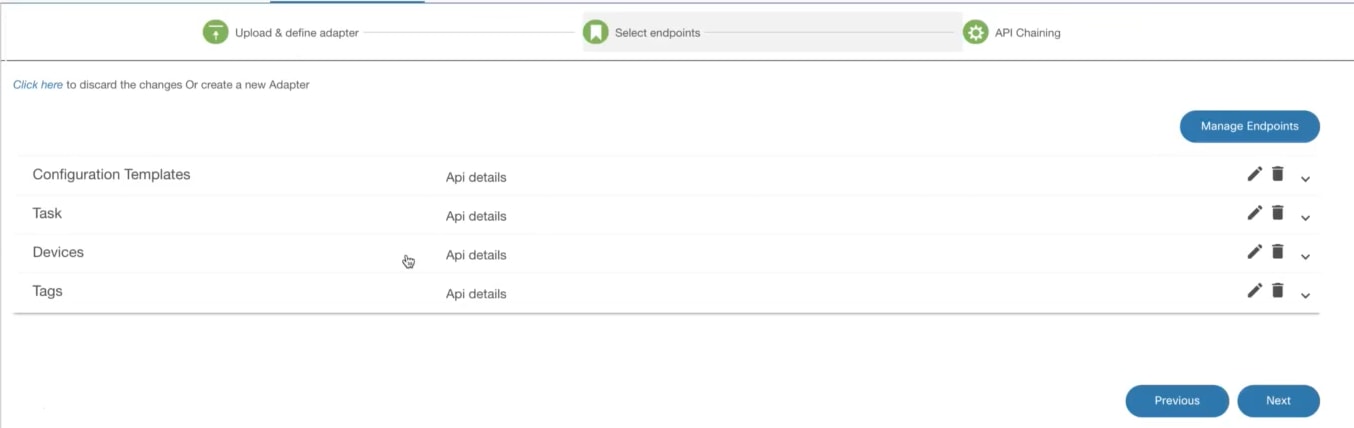
Expandアイコンを選択すると、エンドポイントの個々の詳細が表示されます。
- Nextをクリックして、新しいページの入力を求めます。
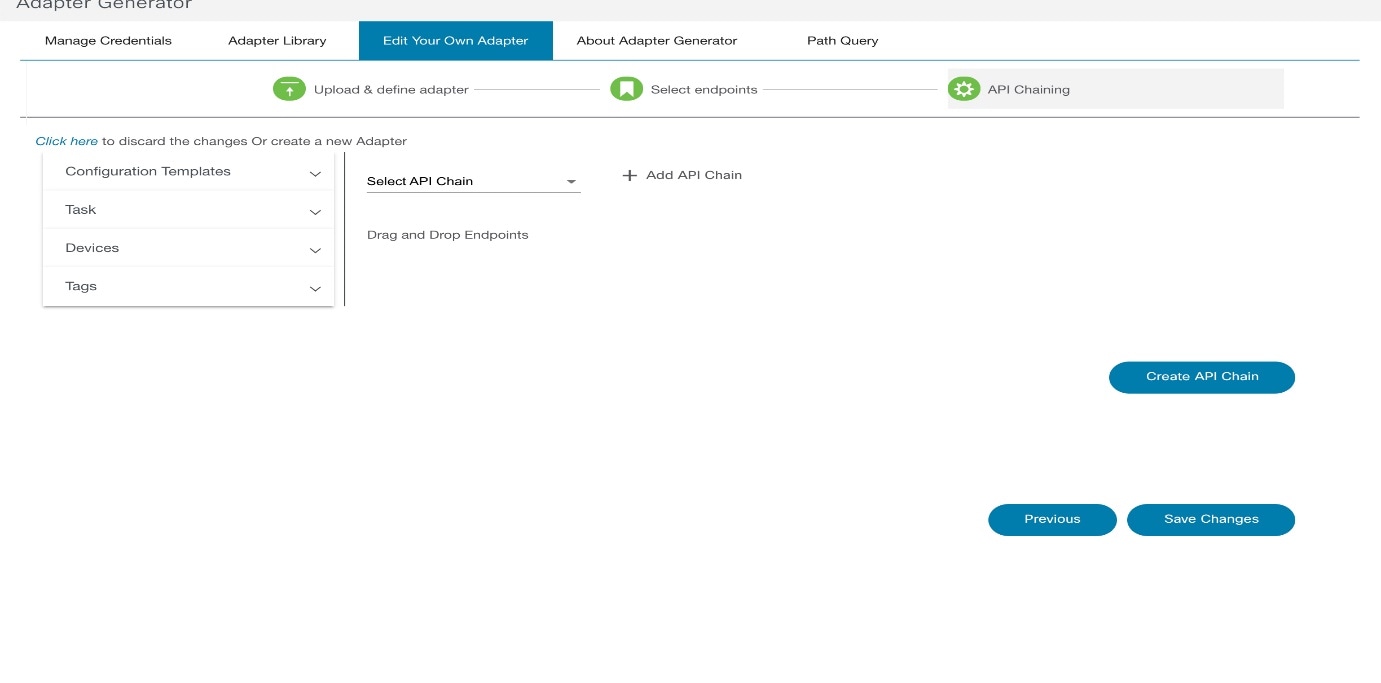
- Save Changesをクリックして、対応するアダプタをデータベースに保存します。
アダプタジェネレータについて
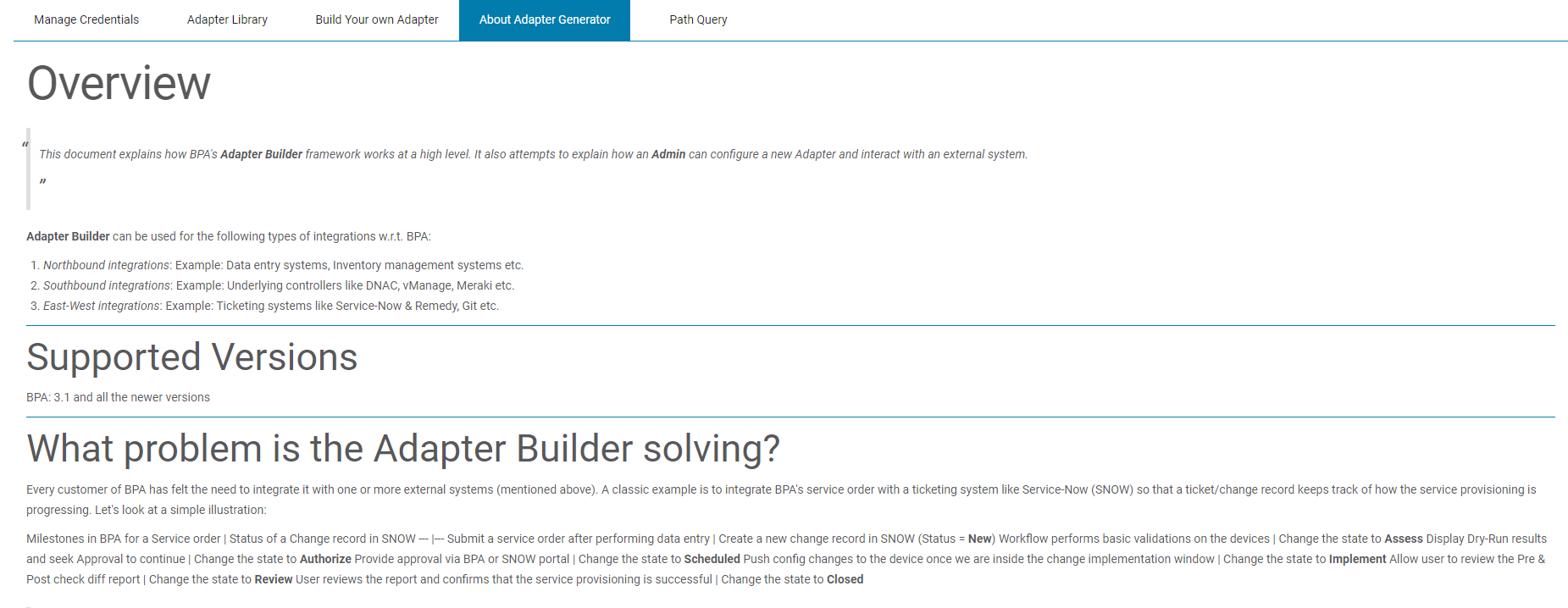
「アダプタジェネレータについて」タブには、アダプタ生成に関するドキュメントが記載されています。
パスクエリー
このページでは、入力JSONオブジェクト/配列を使用してJSONata Path Queryを構築し、検証できます。このページには応答が表示され、ユーザーはクエリが正しく作成されたかどうかを検証できます。
次の作業を実行します。
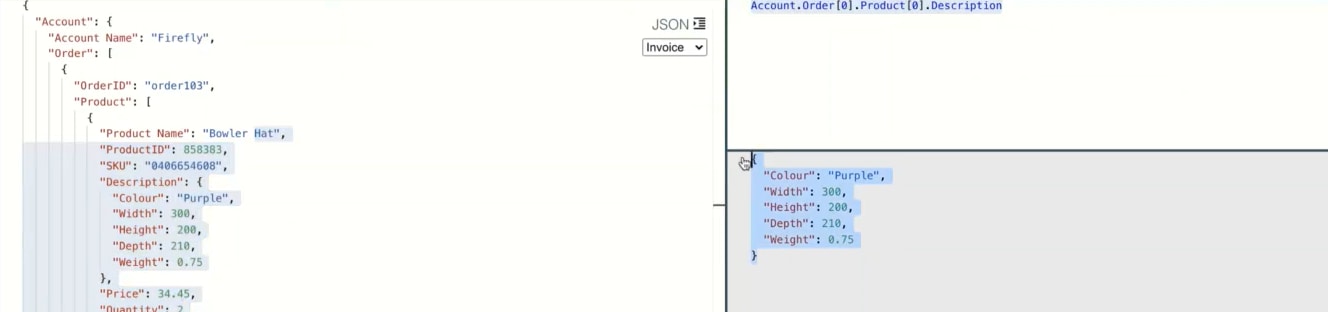
- 左側のパネルにJSONデータを入力します。

- 右側でPath Queryと入力します。
- 別のポータルを参照する代わりに、BPAアプリケーションの出力を評価します。
コミットマネージャの操作
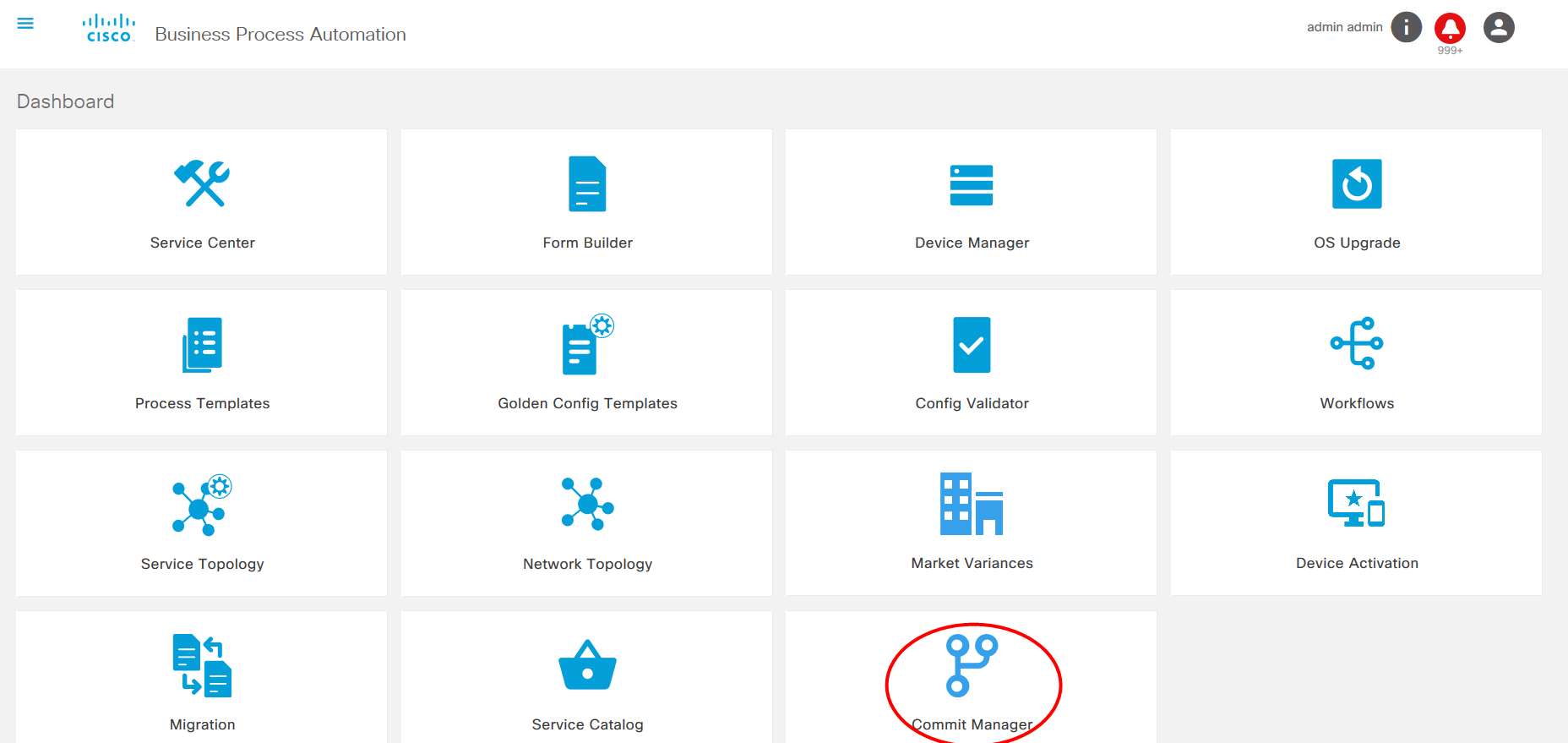
Commit Managerアプリケーションは、NSOコミットキューを処理する機能を提供します。コミットマネージャは、グローバルコミットキューを無効または有効にし、コミットキュー内の項目を表示する機能をサポートしています。コミットマネージャは、コミットキューアイテムのロック、ロック解除、プルーニング、削除などのNSO機能をサポートしています。ラベルに基づいてサービスをロールバックできます。
ユーザは次のタスクを実行できます。
- コミットキューのアイテムを表示します
- グローバルオプションの設定
- 品目固有のアクションの設定
- ラベルに基づくロールバック
グローバルオプション
次の手順を実行して、グローバルオプションを設定します。
- Home画面でCommit Manger tileを選択します。Commit Managerページが表示されます。
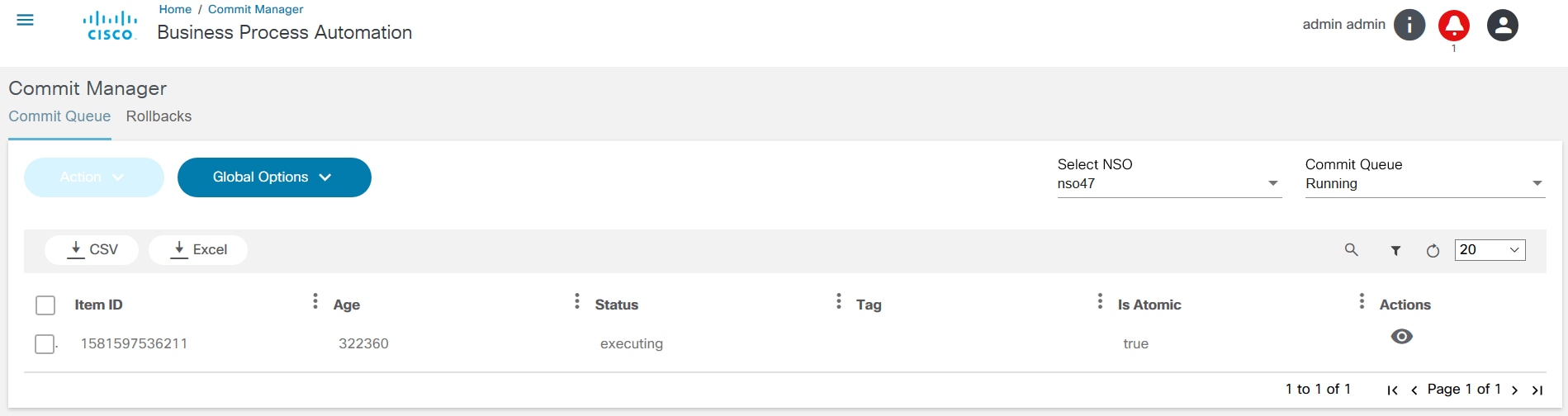
- Select NSOリストからNSOを選択します。Running Commit Queueが表示されます。
- Completedをクリックして、完了したキューを表示します。
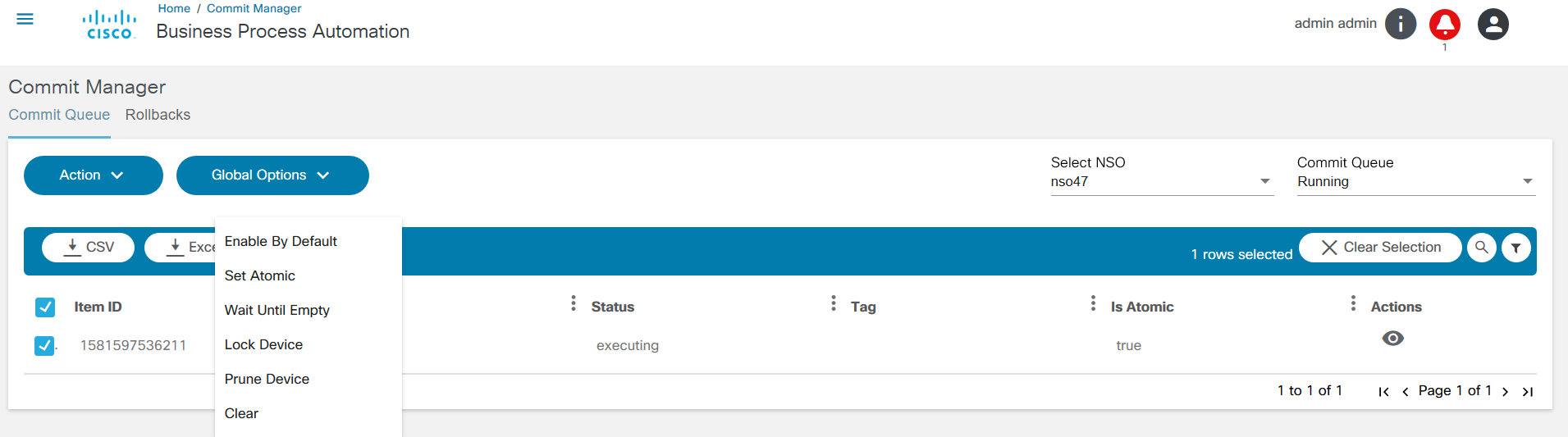
- Global Optionsをクリックして、コミットキューに対してグローバル設定を実行します。各オプションの詳細については、次の表で説明します。
| Options | [アクション(Actions)] |
|---|---|
| デバイスのロック | アクティブなキューアイテムをコミットキューに追加します。コミットキューに入る同じデバイスに影響を与えるキューアイテムはすべて、このロックアイテムがロック解除または削除されるのを待ちます。 |
| キューのクリア | キュー全体をクリアします。このアクションの実行後、コミットキューに存在するすべてのデバイスが同期されなくなります。通常の使用例では、この操作は推奨されません。 |
| デバイスのプルーニング | コミットキュー内のすべてのキューアイテムから、指定されたすべてのデバイスをプルーニングします。このアクションの実行後、影響を受けるデバイスの同期が取れなくなります。現在コミットされているデバイスはプルーニングされません。 |
| アトミックの設定 | すべてのキューアイテムのアトミック動作を設定します。falseに設定した場合、キュー内の前にある他の非アトミックキューアイテム内の同じデバイスが完了すると、これらのキューアイテムに含まれるデバイスの実行を開始できます。trueに設定すると、これらのキューアイテムのアトミックな整合性が保持されます。 |
| デフォルトで有効 | このNSOのコミットキューをデフォルトで有効にします。 |
品目オプション
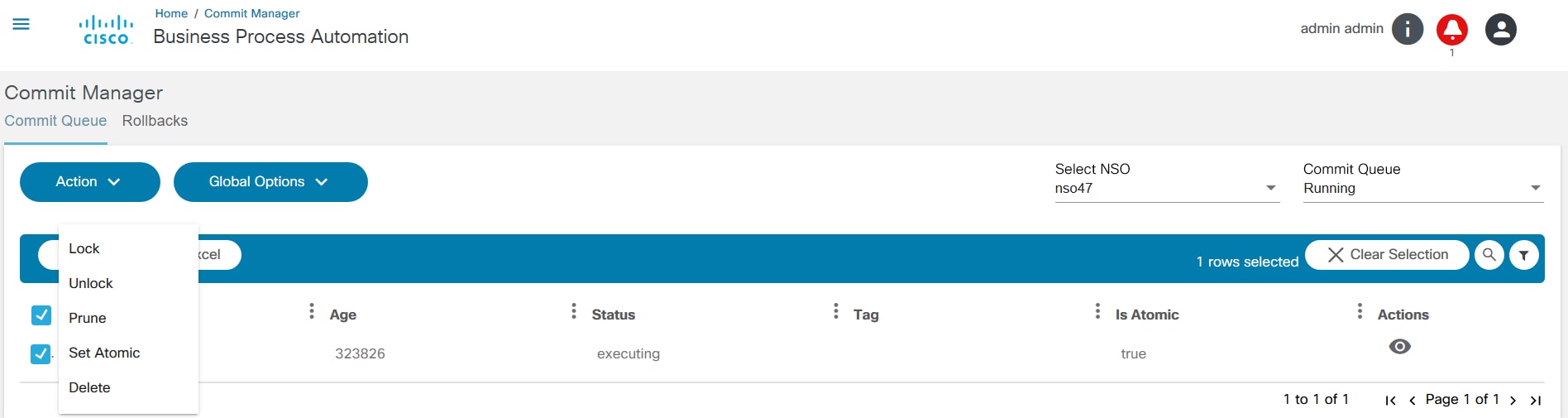
必要な項目を選択し、「アクション」ドロップダウンリストからアクションを選択します。次の表に、アクションを示します。
| Options | [アクション(Actions)] |
|---|---|
| ロック | 既存のキューアイテムをロックします。ロックされたキューアイテムは、ロックが解除されるまで実行を開始できません。 |
| ロック解除 | ロックされたキューアイテムをロック解除します。ロックされていないキューアイテムのロック解除は無視されます。 |
| プルーニング | 指定されたデバイスをキューアイテムからプルーニングします。現在コミットされているデバイスはプルーニングされません。 |
| アトミックの設定 | キューアイテムのアトミックな動作を設定します。falseに設定した場合は、キュー内の前にある他の非アトミックキューアイテム内の同じデバイスが完了すると、このキューアイテムに含まれるデバイスの実行を開始できます。trueに設定すると、キューアイテムのアトミックな整合性が保持されます。 |
| [削除(Delete)] | キューからキューアイテムを削除します。他のキューアイテムが削除されたアイテムを待っている場合、自動的に実行を開始します。アクションの実行が開始されていない場合、アクションの実行後に削除されたキューアイテムのデバイスが同期していません。 |
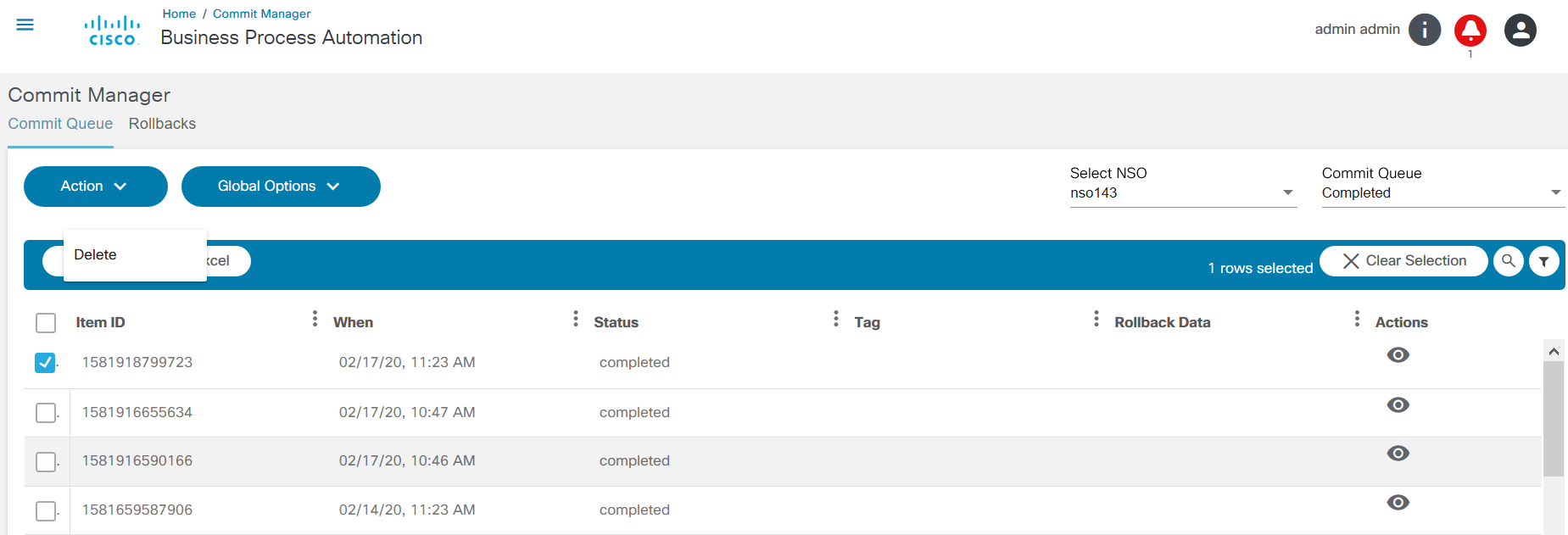
アイテムの詳細を表示するには、「コミットマネージャ」ページで「表示」アイコンを選択します。
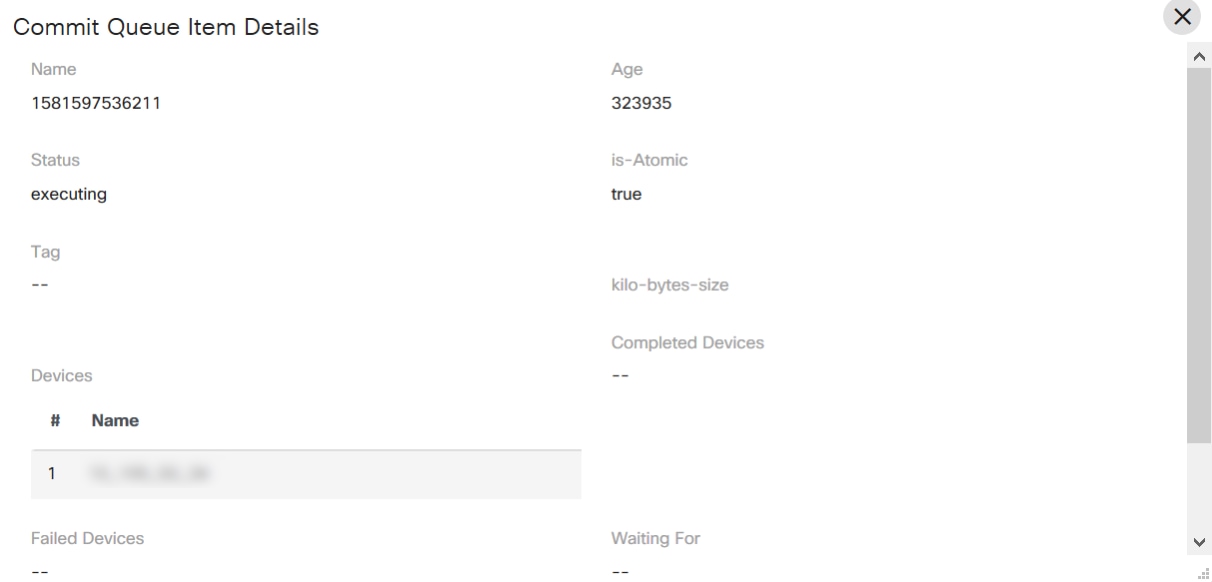
ロールバック
Rollbacksタブで次のタスクを実行します。
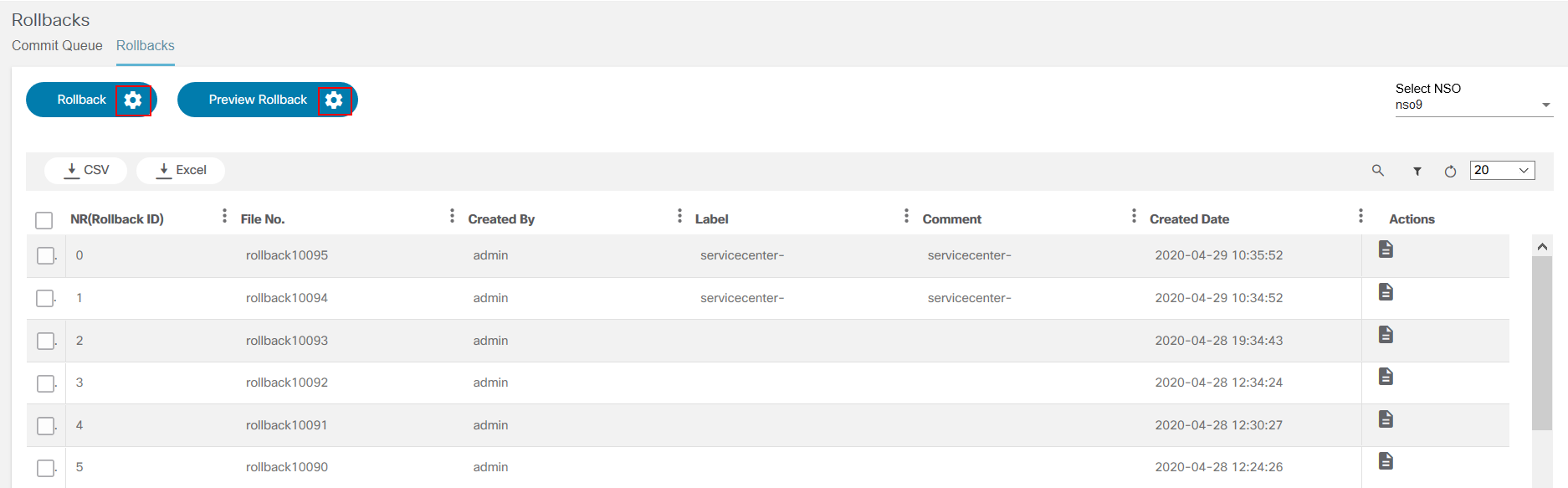
- ラベルに基づいてロールバックをプレビューします。
- ラベルに基づくロールバック
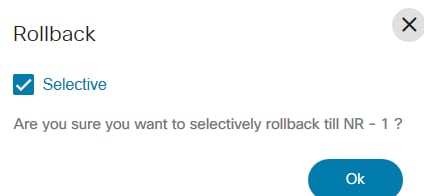
- 1つ以上のロールバックのチェックボックスをオンにし、Rollbackをクリックします。選択的ロールバックが必要な場合は、Selectiveチェックボックスをオンにします。
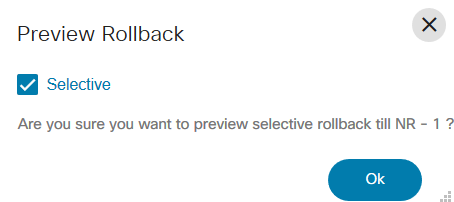
- ロールバックのチェックボックスをオンにし、Preview Rollbackをクリックします。プレビューは、ネイティブ、CLI、またはXML形式で表示されます。選択的プレビューロールバックが必要な場合は、Selectiveチェックボックスをオンにします。
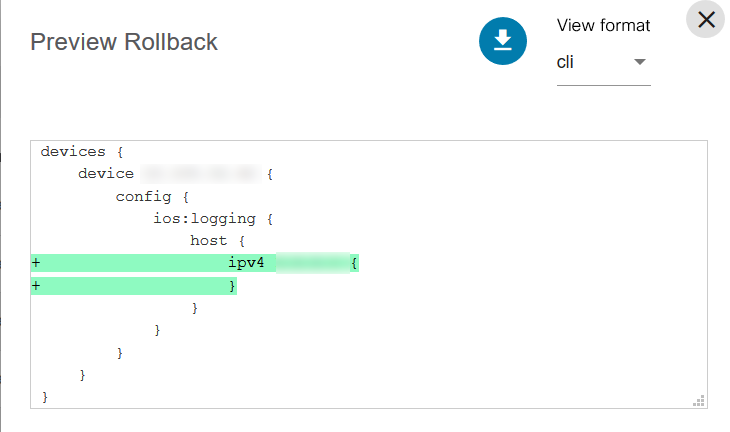
必要なNSOは、Select NSOドロップダウンリストから選択できます。ロールバックの場合、Selectiveオプションを使用して、特定のコミットのみをロールバックします。Selectiveチェックボックスがオフの場合、以前のコミットはすべてロールバックされます。
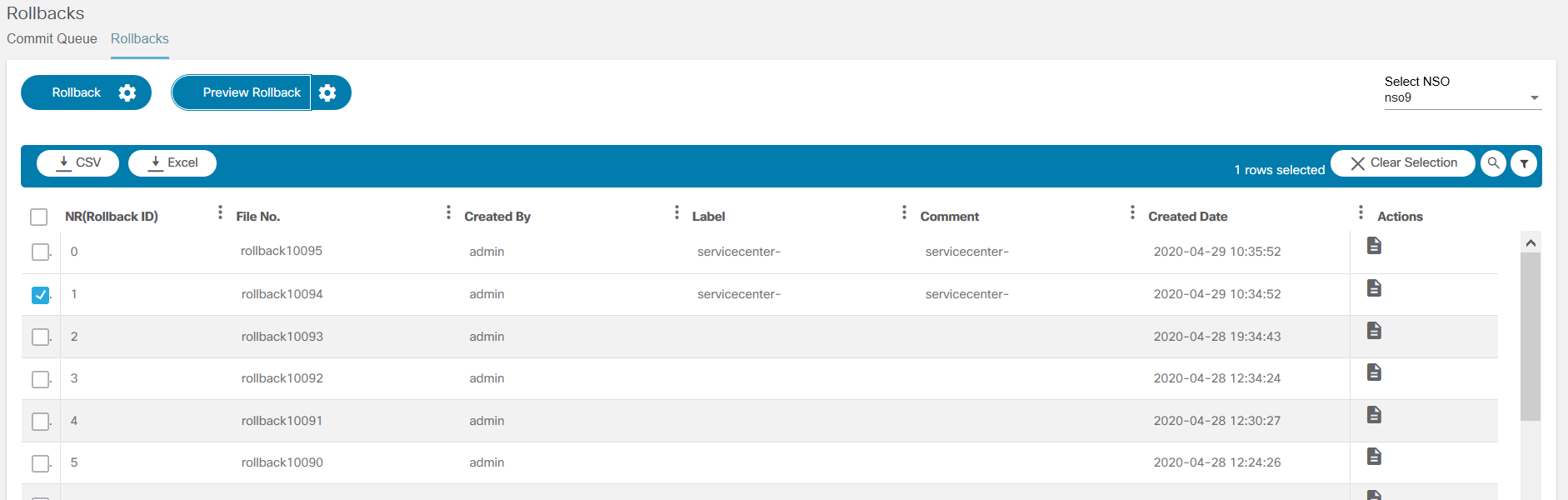
- Rollbackの横にあるConfigボタンをクリックしてラベルを選択し、Commitをクリックしてロールバックを開始します。必要に応じて、「Preview Rollback」の横にある「Config」ボタンを選択し、ラベルを選択してcommit -dry runを表示します。
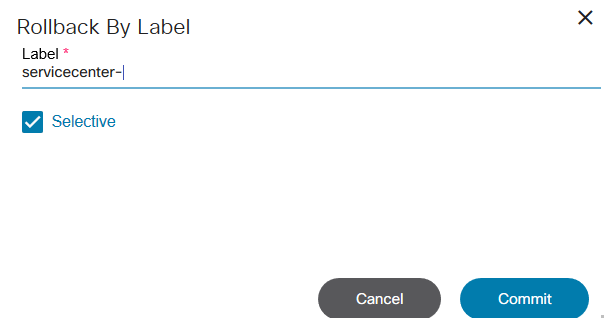
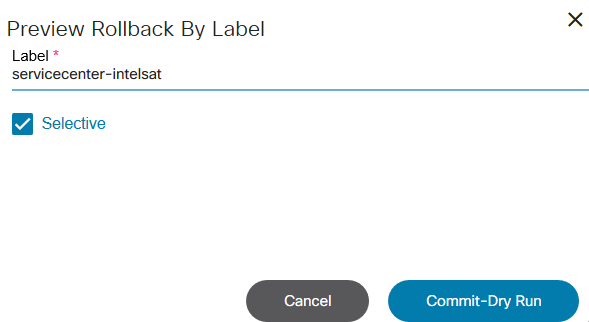
スクリプトランナーアプリケーションの操作
Script Runnerアプリケーションを使用すると、PythonスクリプトおよびAnsibleスクリプトを実行できます。
- ホームページからスクリプトランナータイルを選択します。Scriptsページが表示されます。ユーザは新しいスクリプトを追加し、次のアクションを実行できます。
- Run:スクリプトを実行します。
- 表示:スクリプトを参照
- 編集:スクリプトを変更します。
- Delete:スクリプトを削除します。
- ダウンロード:スクリプトのコピーを取得

次の番号は、上の図に示すアイコンに対応しています。
| 番号 | 説明 |
|---|---|
| 1 | スクリプトの実行 |
| 2 | スクリプトの表示 |
| 3 | スクリプトの編集 |
| 4 | スクリプトの削除 |
| 5 | スクリプトのダウンロード |
Executionsタブには、スクリプトのステータスが表示されます。
- [Add] をクリックします。
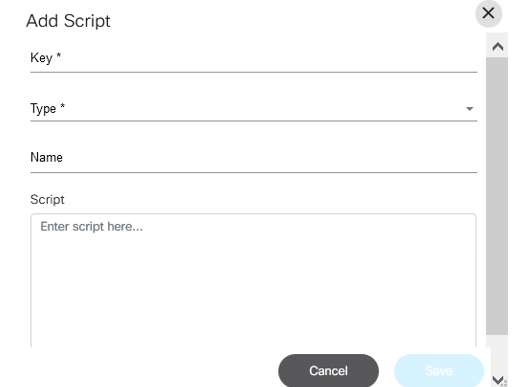
- Keyを入力し、ドロップダウンリストからTypeを選択し、NameとScriptを入力します。
- [Save] をクリックします。
ユーザは「Execution」タブでステータスを確認できます。また、「Actions」列で「Eye」アイコンを選択して、ログをチェックできます。

要素テンプレート
BPAは、ワークフローから呼び出される共通タスク用のカスタム要素テンプレートをサポートしています。これらは、ワークフローのアプリケーションの統合モデラーからアクセスするか、外部モデラーのパッケージとしてダウンロードできます。
このセクションでは、サポートされているすべてのBPA要素テンプレートを示します。要素テンプレートには、次の2つのカテゴリがあります。
- サービスタスクベースのテンプレート
- ユーザタスクベースのテンプレート
サービスタスクベースのテンプレートを次に示します。
分析の相違
- 目的:この要素テンプレートは、分析差分テンプレートの実行をサポートし、通常は差分の前後を生成するために使用されます
- Parameters:
- 分析テンプレートID: BPAで作成済みの分析テンプレートの識別子
- チェック前の実行ID:通常、ワークフローの実行中に取得されるチェック前の実行識別子
- チェック後の実行ID:通常、ワークフローの実行中に取得されるチェック後の実行ID
複数の差分の分析
- 目的:この要素テンプレートは、複数の分析差分テンプレートの実行をサポートし、通常は差分の前後を生成するために使用されます
- Parameters:
- ペイロード:複数の分析差分テンプレートを実行するために渡されるペイロード
- サンプルペイロード:
{ "deviceList":[ { "deviceName":"iosxr1", "templateId":"migration-template", "variablesMap":{ "port_type":"TenGigE", "port_number":"0/2" } } ] }
サービス・コミットの作成ドライ実行
- 目的:この要素テンプレートは、NSOサービスインスタンスに対するコミットドライラン出力の実行をサポートします
- Parameters:
- Payload:NSOサービスインスタンスに対してコミットドライ実行を実行するために渡されるペイロード
- サンプルペイロード:
{ "create":[ { "prefix-set-service:prefix-set-service":[ { "name":"pre-test", "prefix-set":[ ] } ] } ], "delete":[ ] }
サービスインスタンスの作成
- 目的:この要素テンプレートは、NSOでのサービスインスタンスのコミットをサポートします
- Parameters:
- Payload:NSOサービスインスタンスのコミットを実行するために渡されるペイロード
- サンプルペイロード:
{ "create":[ { "prefix-set-service:prefix-set-service":[ { "name":"pre-test", "prefix-set":[ ] } ] } ], "delete":[ ] }
テンプレートの実行
- 目的:この要素テンプレートは、完全なペイロードでプロセステンプレートを実行します
- Parameters:
- デバイス名:デバイスの名前
- テンプレートID: BPAで作成されたプロセステンプレートID
コマンドテンプレートの実行
- 目的:この要素テンプレートは、完全なペイロードでプロセステンプレートを実行します
- Parameters:
- ペイロード:コマンドテンプレートの実行中に渡されるペイロード
- サンプルペイロード:
{ "deviceName":"11.1.1.1", "templateId":"test2735", "commandList":[ { "command":"show version", "isConfigMode":false, "goToStepOnPass":"", "goToStepOnFail":"", "passExpr":"", "rules":[ ] } ] }
GCTドライラン
- 目的:この要素テンプレートは、GCTドライ作動をサポートします
- Parameters:
- Template Name:作成されたGCTテンプレートの名前
- Version:作成されたGCTテンプレートのバージョン番号
- デバイス:ドライランに使用されるデバイス
- 変数:カスタム変数(ある場合)
GCTコミット
- 目的:この要素テンプレートは、GCTのコミットをサポートします
- Parameters:
- Template Name:作成されたGCTテンプレートの名前
- Version:作成されたGCTテンプレートのバージョン番号
- デバイス:ドライランに使用されるデバイス
- 変数:カスタム変数(ある場合)
デバイスの作成
- 目的:この要素テンプレートは、デバイスをオンボードするためのものです
- Parameters:
- Payload:デバイスの作成時に渡されるペイロード
- サンプルペイロード:
[ { "address":"100.1.4.5", "admin-state":"unlocked", "authgroup":"default", "description":"", "latitude":"", "longitude":"", "device-type":"netconf", "name":"3.0.1.2", "ned-id":"lsa-netconf", "port":"8080", "protocol":"" } ]
ホストキーの取得
- 目的:この要素テンプレートは、デバイスのホストキーを取得します
- Parameters:
- デバイス名:ホストキーを取得するデバイスの名前
デバイス同期元
- 目的:この要素テンプレートは、デバイスのデバイス同期操作を実行します
- Parameters:
- Device Name:NSOとの同期を実行するデバイスの名前
デバイスへの接続
- 目的:この要素テンプレートは、特定のデバイスに接続します
- Parameters:
- Device Name:NSOとの同期を実行するデバイスの名前
デバイスグループの作成
- 目的:この要素テンプレートは、NSOにデバイスグループを作成します
- Parameters:
- Name:グループの名前
- デバイス名:追加するデバイス名
- デバイスグループ:デバイスを追加する必要があるデバイスグループ
メールの送信
- 目的:この要素テンプレートは、電子メールの送信をサポートします
- Parameters:
- Receivers:受信者のメールID。
- 件名:メールの件名
- MailText:メールコンテンツ
メールの送信の詳細設定
- 目的:この要素テンプレートはBPAからメールを送信します
- Parameters:
- Payload:BPAからメールを送信するために渡されるペイロード
- サンプルペイロード:
{ "to": "receiver@xyz.com", "subject": "Mail Subject", "text": "Mail Text" }
チケットの作成
- 目的:この要素テンプレートはチケットを作成します
- Parameters:
- チケット作成インスタンス名: BPA管理設定で指定されたチケット作成インスタンスの名前
- Payload:チケット作成インスタンスを更新するペイロード
外部タスクテンプレート
- 目的:この要素テンプレートは、Camunda BPMNエンジンでのHTTP接続の保持を回避します
- Parameters:
- Retry:HTTP要求を再試行する回数
- Timeout:HTTP要求をタイムアウトするまでの分数
- URL:HTTPまたはHTTPS URL要求
- メソッド: HTTPメソッド(GET、POST、DELETEなど)
- ペイロード:POST用のHTTPペイロード
- ヘッダー:HTTP要求ヘッダー
チケットの更新
- 目的:この要素テンプレートはチケットを更新します
- Parameters:
- チケット作成インスタンス名: BPA管理設定で指定されたチケット作成インスタンスの名前
- チケットID:更新される一意のチケットID
- Payload:チケット作成インスタンスを更新するペイロード
通知の作成
- 目的:この要素テンプレートは、BPAで通知を作成します
- Parameters:
- カテゴリ:通知カテゴリ
- 重大度:情報、成功、エラー、警告(infoのデフォルト値)
- タイトル:通知タイトル
- 摘要:通知の摘要
- User:通知を許可されるユーザ
- グループ:通知を許可されるグループ
- アプリケーションキー:通知のアプリケーションキー
- Enable Notification Key:通知キートースターメッセージを有効にするブール値
通知の作成の詳細
- 目的:この要素テンプレートは、ペイロードを渡すことによってBPAで通知を作成します
- Parameters:
- ペイロード:通知を作成するために渡されるペイロード
[ { "category":"nso.device.added", "severity":"error", "user":"admin", "payload":{ "title":"New device added", "description":"10.1.1.1 managed successfully at NSO1" }, "_options":{ "toaster":true } } ]
- ペイロード:通知を作成するために渡されるペイロード
ユーザタスクベースのテンプレートを次に示します。
フォームビルダのタスク
- 説明:フォームランタイムを表示するユーザータスク
- コンポーネント・タイプ:ランタイム・フォーム・コンポーネント
- 入力パラメータ:
- サービスフォーム名
- フォームボタン
実行タスクのコミットの表示
- 説明:コミットドライ作動の出力を表示するユーザタスク
- コンポーネントタイプ:ドライ作動コンポーネントを確定
- 入力パラメータ:
- フォームボタン
- ペイロード
コマンドテンプレートタスク
- 説明:コマンドテンプレートの実行を表示するユーザタスク
- コンポーネントタイプ:出力ビューコンポーネント
- 入力パラメータ:
- フォームボタン
- 実行出力ID
差分タスクの表示
- 説明:差分実行を表示するユーザタスク
- コンポーネントタイプ:相違ビューコンポーネント
- 入力パラメータ:
- 相違ID
- フォームボタン
OS Upgrade Task - Description: OSアップグレード操作を実行するために使用されるユーザタスク – コンポーネントタイプ: OSアップグレードダイアログコンポーネント – 入力パラメータ: – フォームボタン – ペイロード
OSアップグレードデバイスの詳細タスク
- 説明:OSアップグレードデバイスの詳細を表示するために使用するユーザタスク
- コンポーネントタイプ: OSアップグレードデバイスの詳細コンポーネント
- 入力パラメータ:
- ワークフロー入力ID
- フォームボタン
UIパフォーマンスの向上
UIのパフォーマンスを向上させるために、グリッドのデータには、デフォルトで作成日と変更日に基づいて1週間のデータが表示されます。ユーザが古いデータを取得する場合は、From DateフィールドとTo Dateフィールドを変更できます。
日付フィルタは、次のアプリケーションで実装されます。
- フォームビルダ
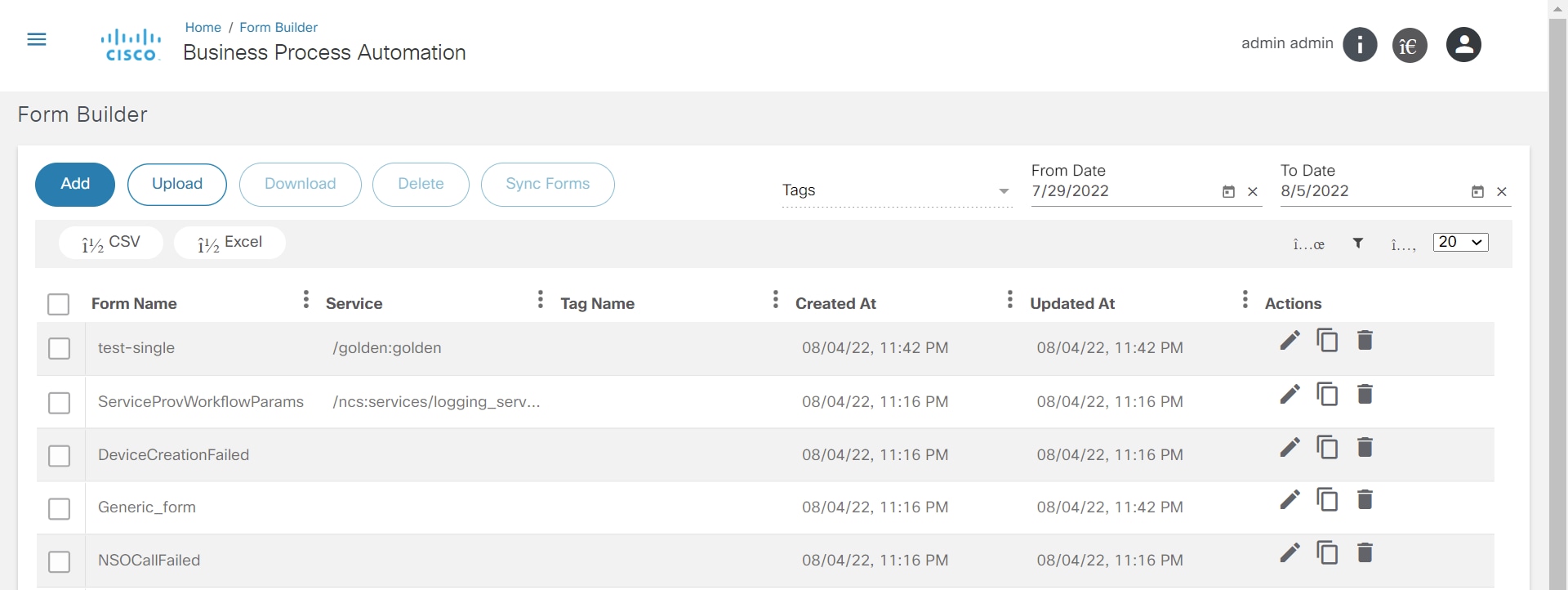
- OSのアップグレード
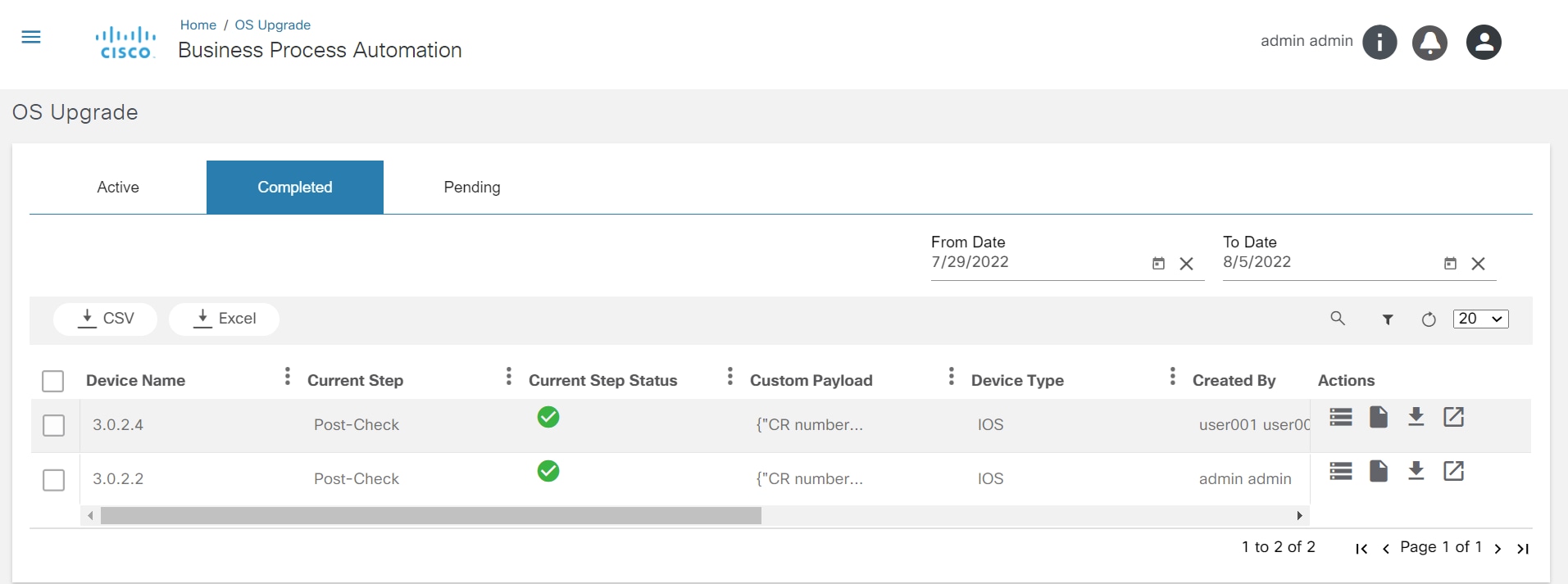
- プロセステンプレート
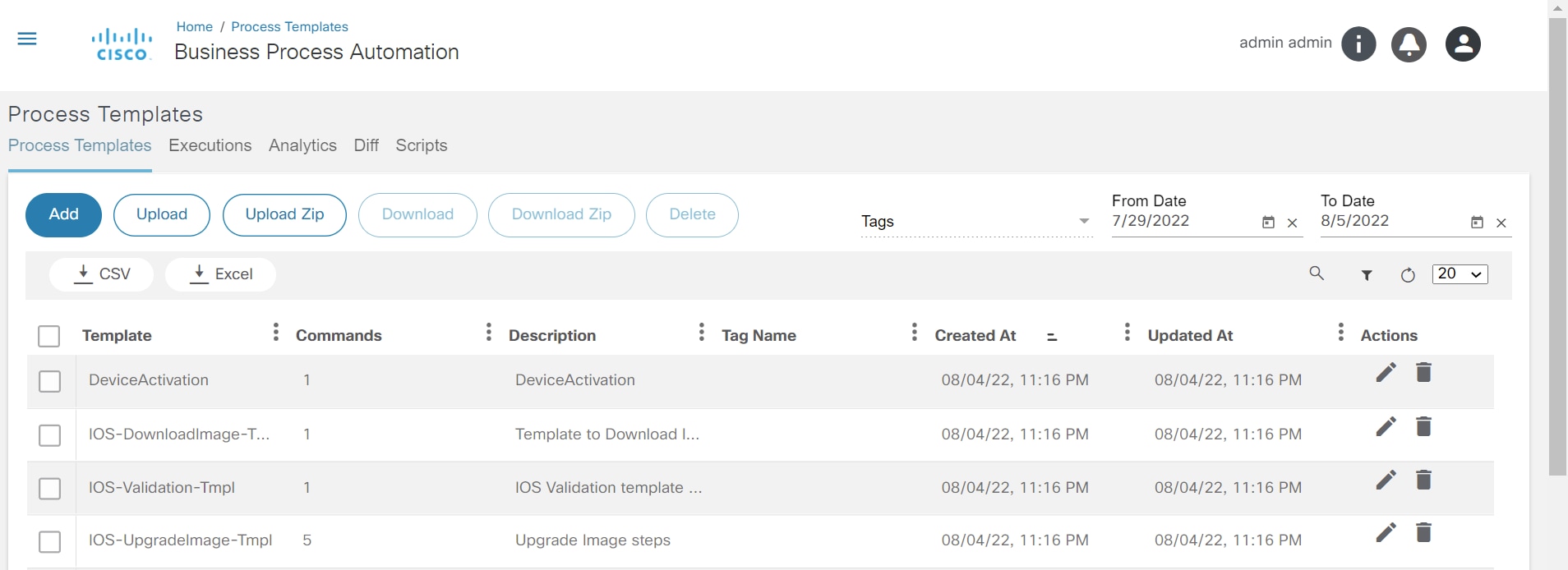
- GCT
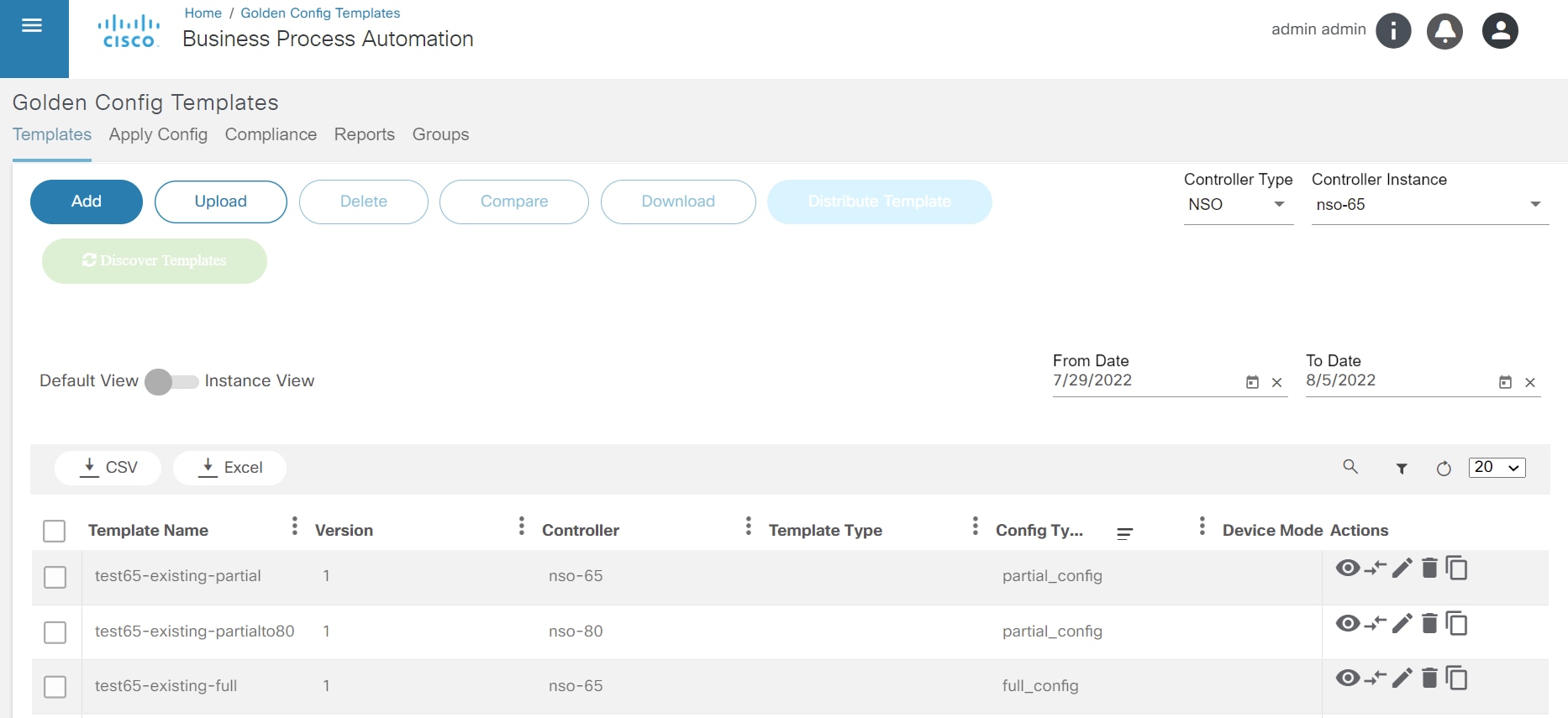
- デバイス有効化
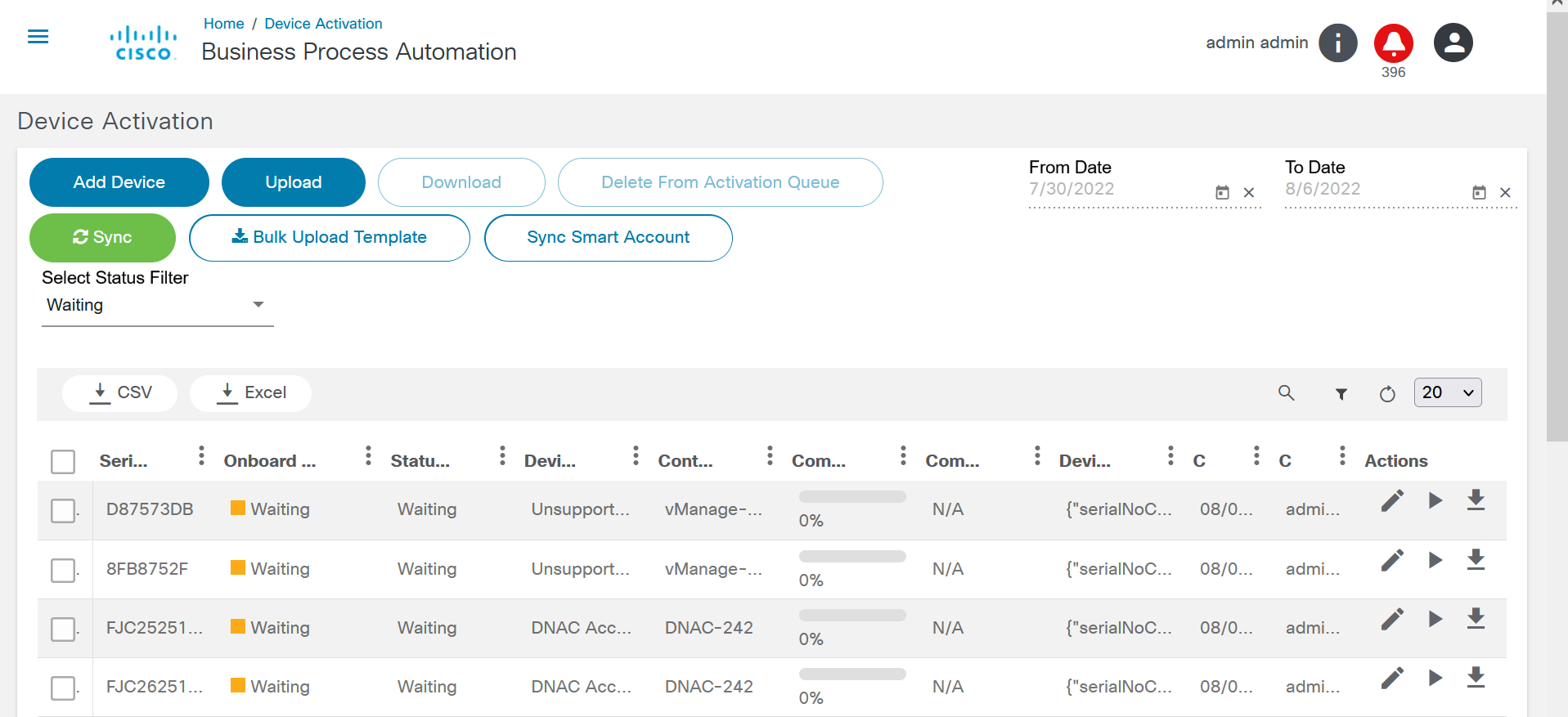
- サービスカタログ
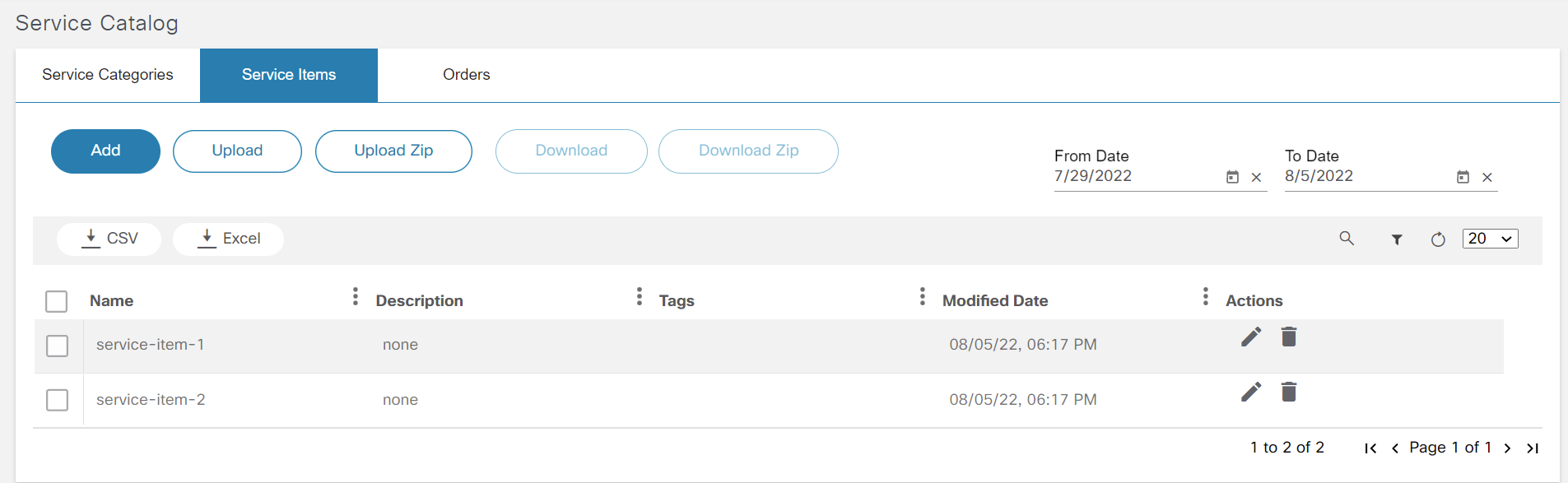
- 導入前
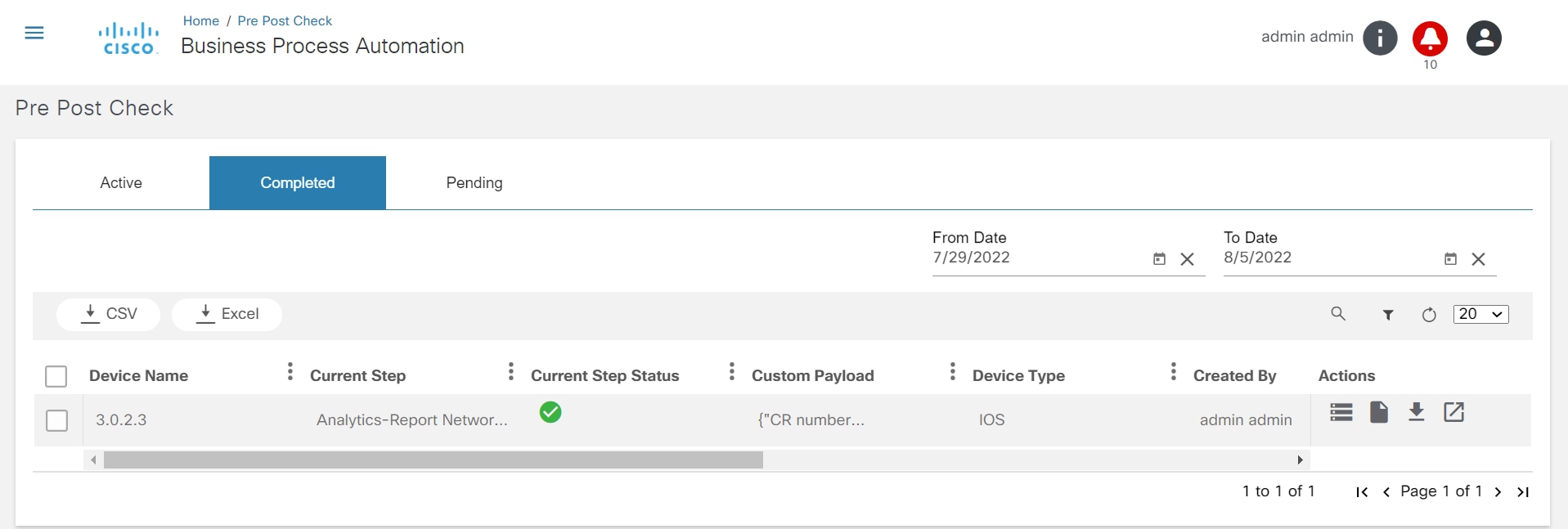
- レポート
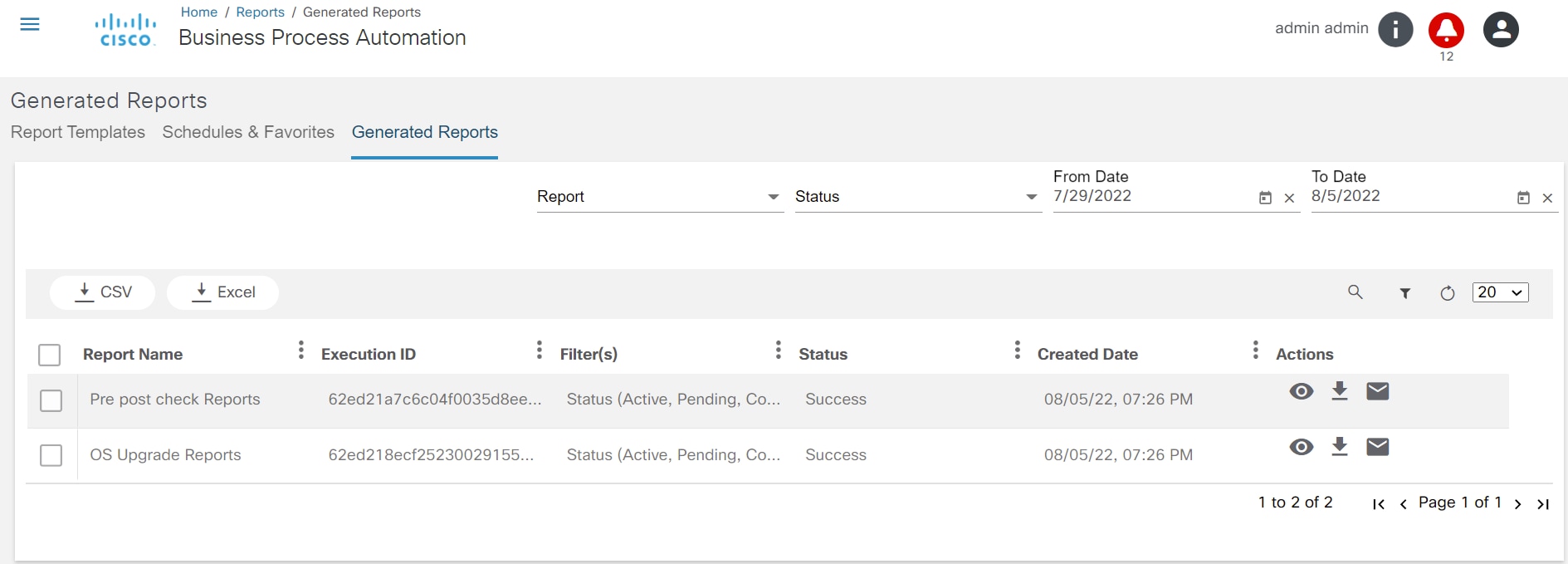
- スクリプトランナー
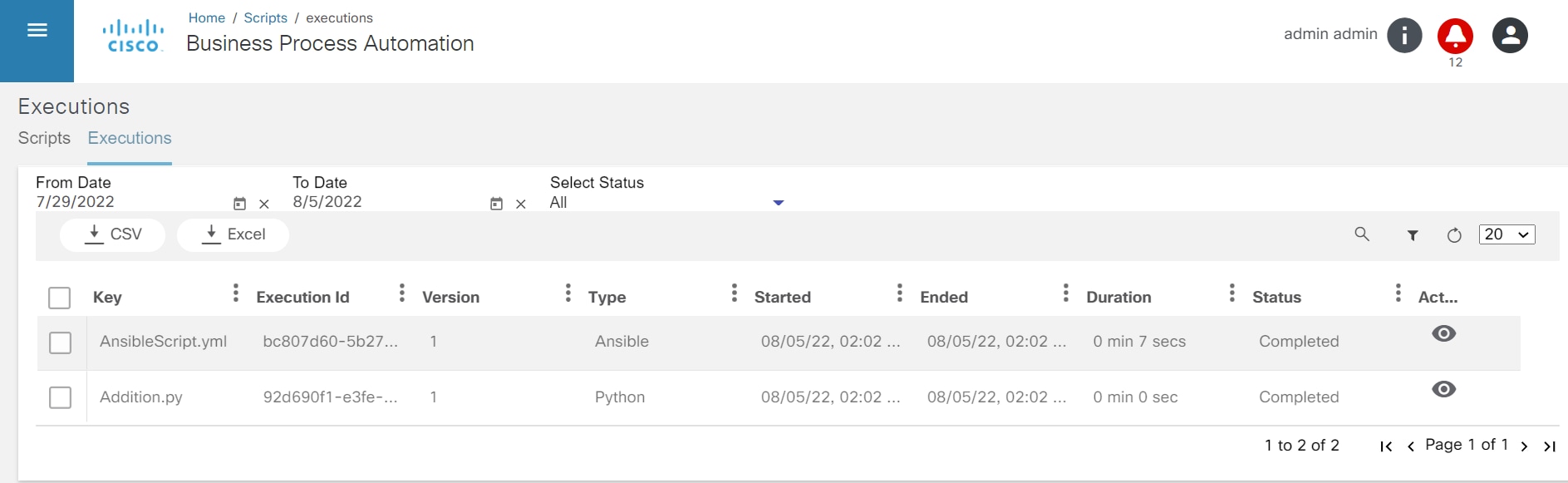
ワークフローおよびサービスカタログに適用される永続フィルタ
ワークフローまたはサービスカタログで特定のフィルタを実行した後で、ユーザが別のタブまたはサイトに移動した場合、そのフィルタはユーザがセッションからログアウトするまで保持されます。
ワークフローおよびサービスカタログの永続的フィルタには、次のアクションを適用できます。
- 検索
- 開始日および終了日のフィルタ
- テーブルフィルタ
- 列フィールドの並べ替え
- ページ設定
[Workflows]
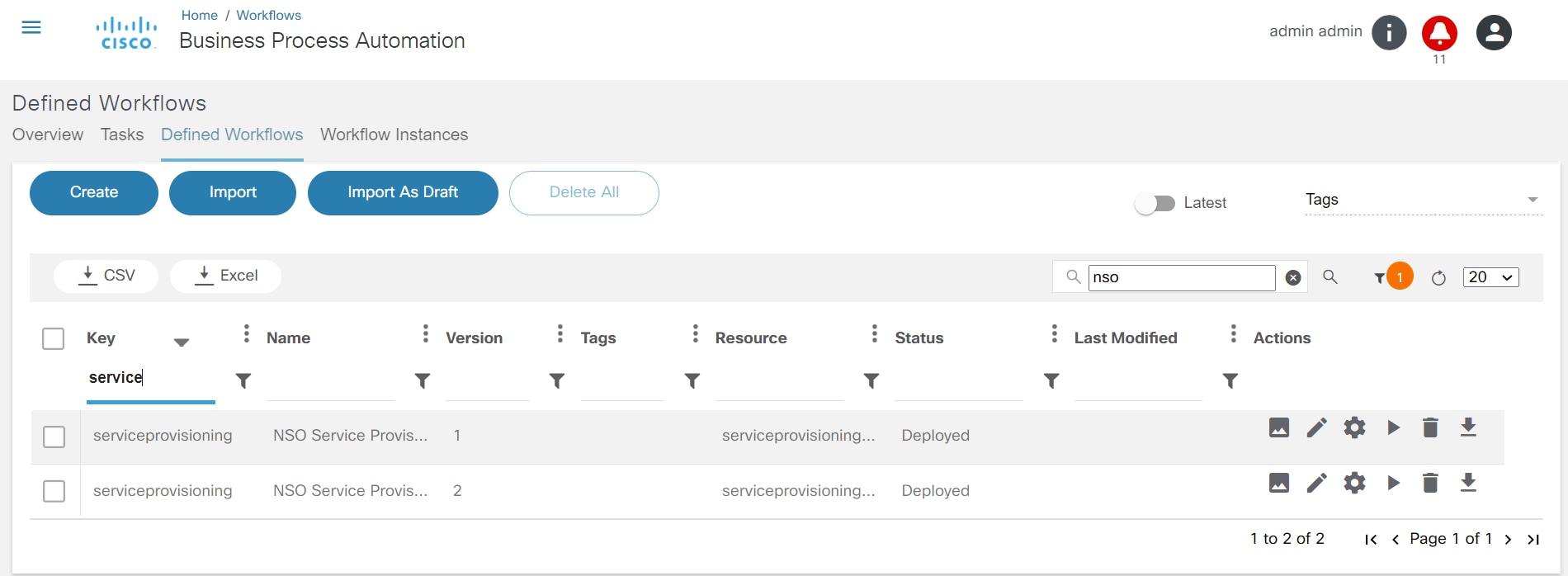
タブ:タスク、定義済みワークフロー、ワークフローインスタンス
- 検索およびテーブルフィルタ
- 列フィールドの並べ替え
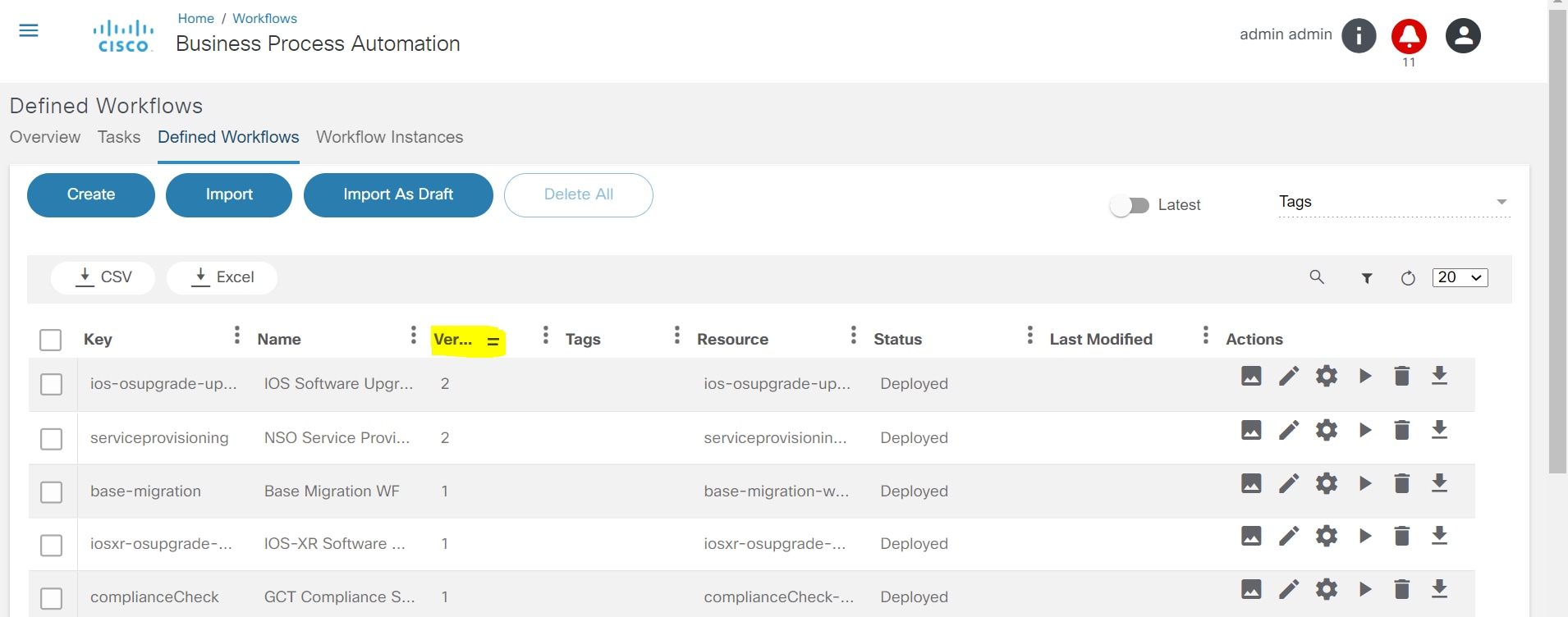
- 開始日と終了日のフィルタおよびページネーション
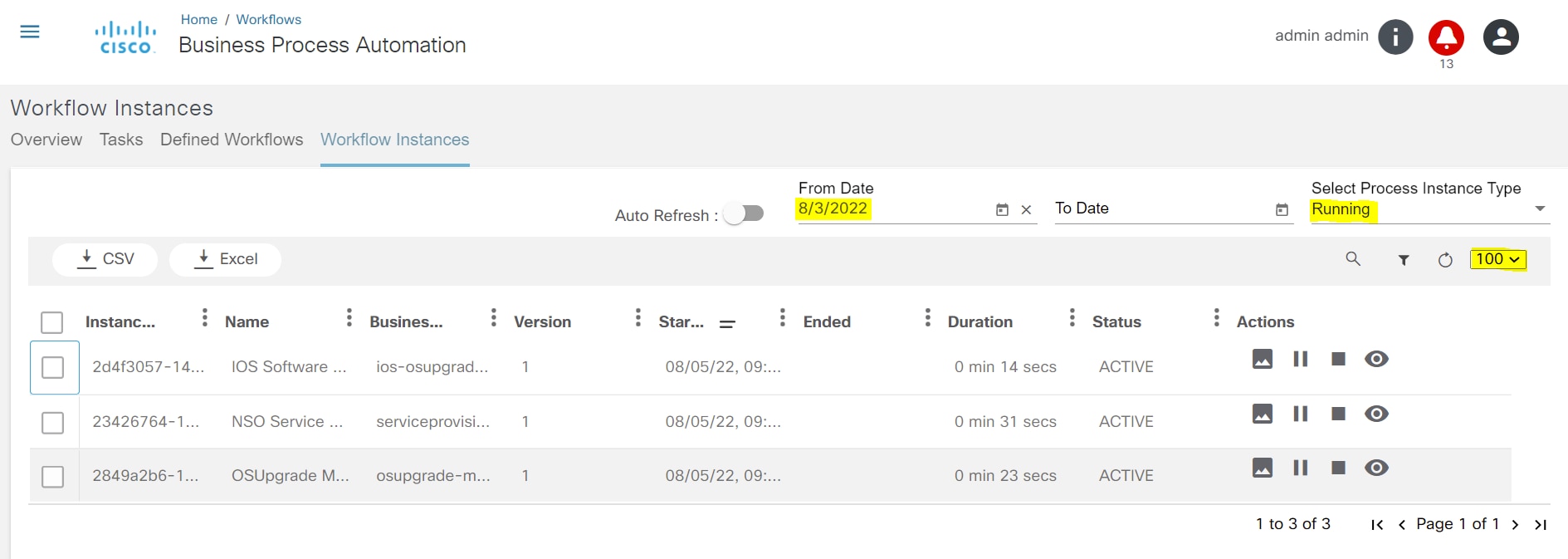
サービスカタログ
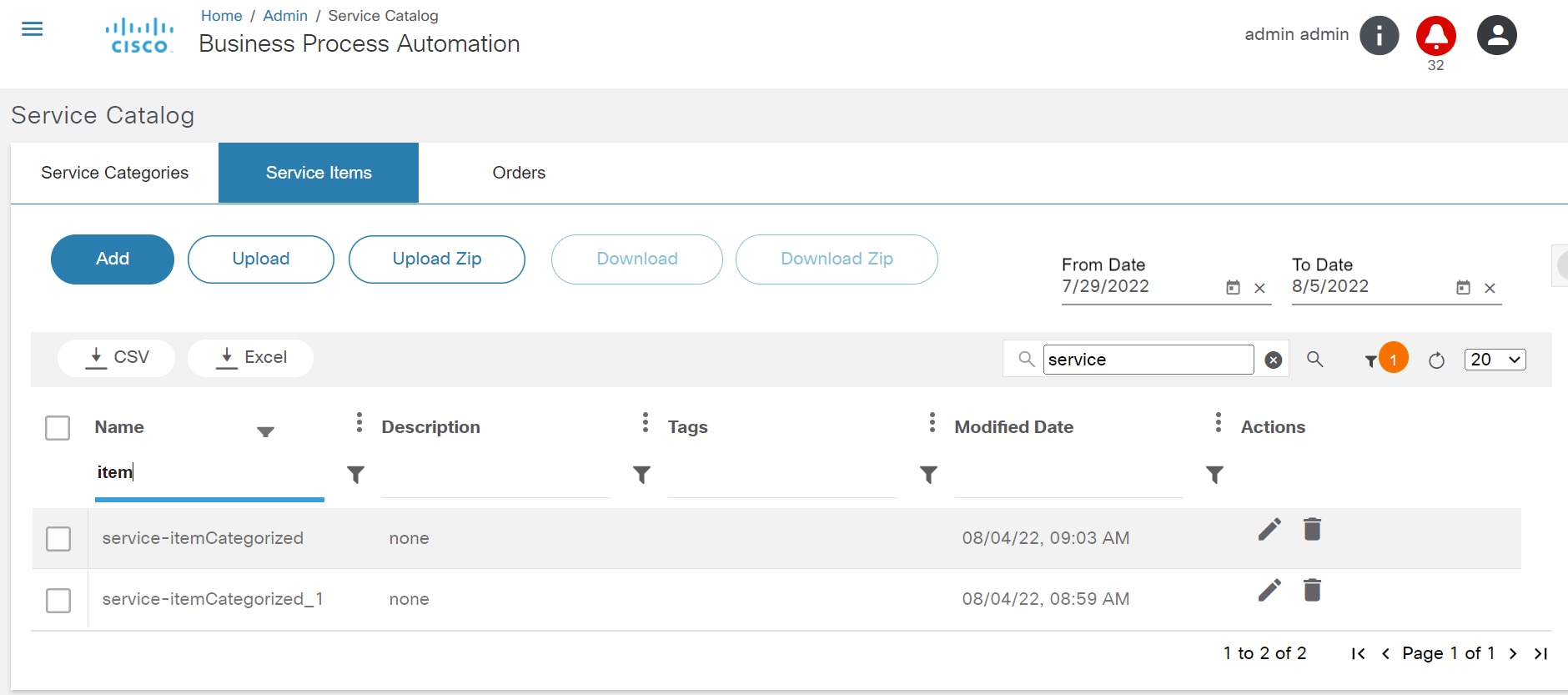
タブ:サービス、アクティブサービス、注文履歴
次のアクションは、サービスカタログに永続的なフィルタを適用しました。
- 検索
- 開始日と終了日のフィルタ
- テーブルフィルタ
- 列フィールドの並べ替え
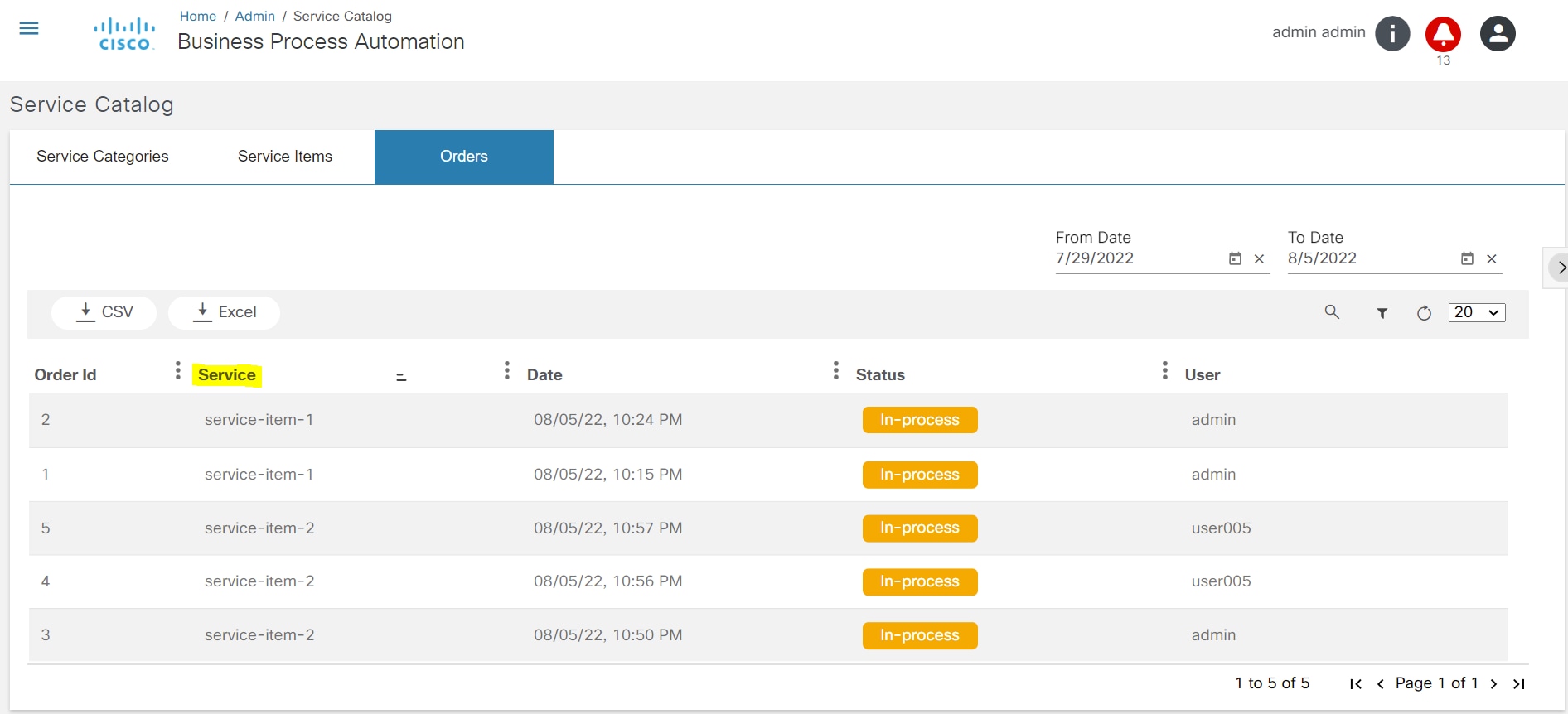
- ページ設定
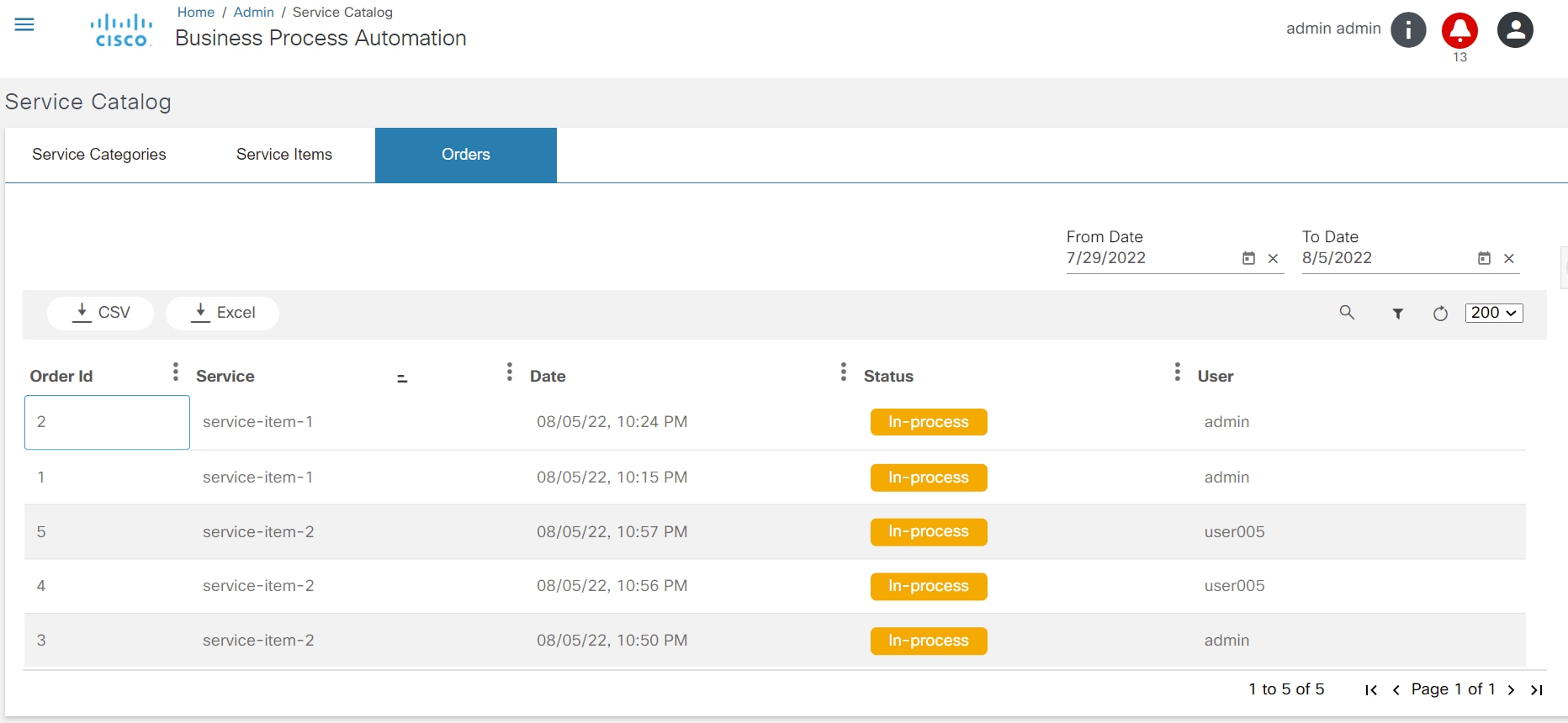
- 検索およびテーブルフィルタ
スケジューラの操作
「スケジュール」タブ
Schedulesタブには、アプリケーションで処理されるすべてのスケジュールが一覧表示され、時間範囲に基づいてフィルタリングするオプションがあります。デフォルトでは、過去2週間のスケジュールが表示されます。
ユーザは、スケジュールを追加、編集、削除、インポート、エクスポートすることもできます。
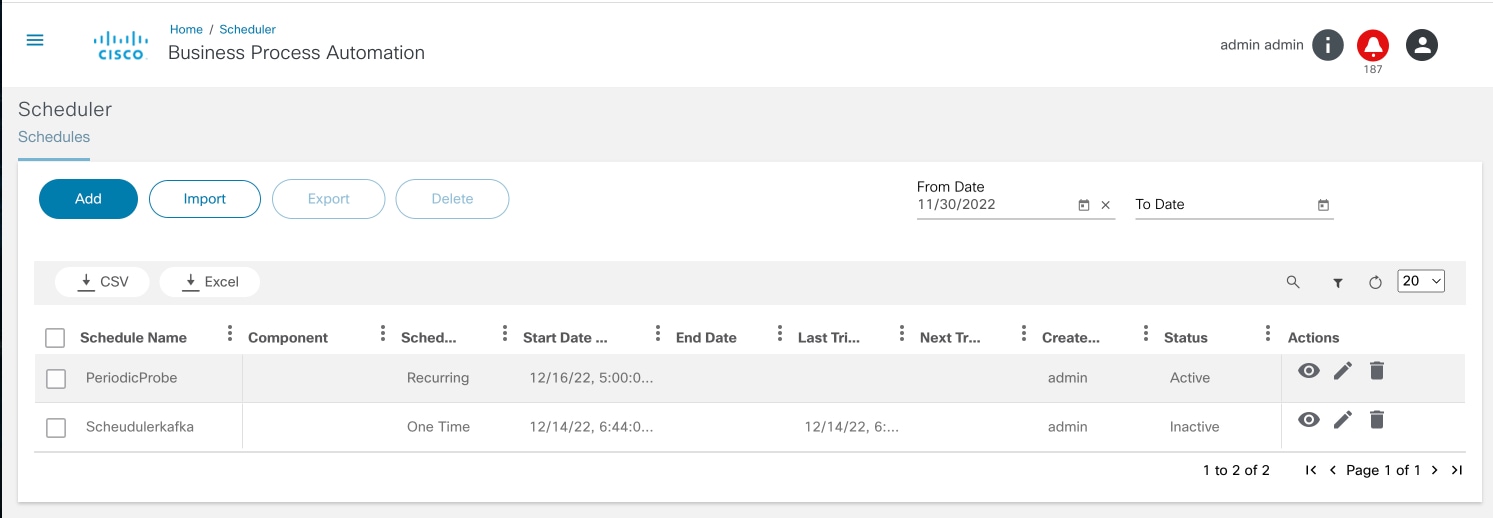
また、スケジュールごとに、当日に発生したすべてのトリガーを表示することもできます。
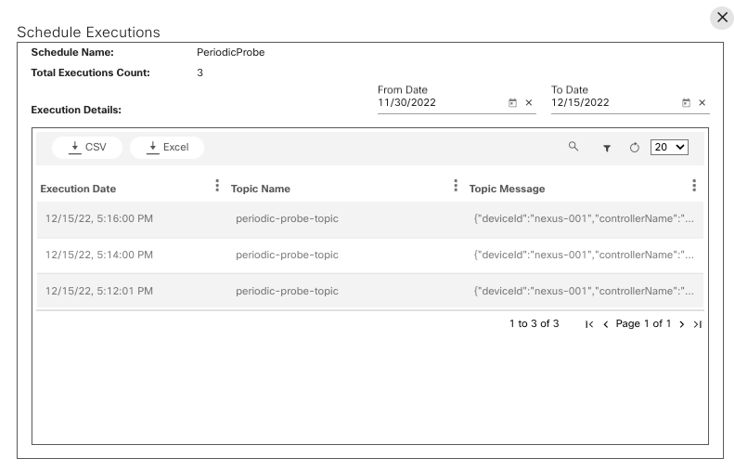
スケジュールの追加と編集
スケジュールの追加および編集ページには、次のフィールドがあります。
- スケジュール名:スケジュールの名前。一意である必要があります。
- トリガタイプ:このリリースでは、Kafkaメッセージベースのトリガーのみがサポートされます。
- 説明:スケジュールの説明(オプション)
- スケジュールを有効または無効に切り替えます。
- [Details] セクション:
- トピック名:スケジュールトリガーメッセージの発行先となるKafkaトピック名。
- トピックメッセージ:Kafkaトピックに公開する必要があるJSONメッセージ
- スケジュールの詳細:共通スケジューラコンポーネントのUIで、スケジュールの開始日と開始時刻を選択するカレンダーが含まれています。
- [定期的なアイテムのスケジュール]セクション:UIフィールドを使用して定期的なアイテムを選択したり、cronパターンを指定したりするオプションのセクションです。
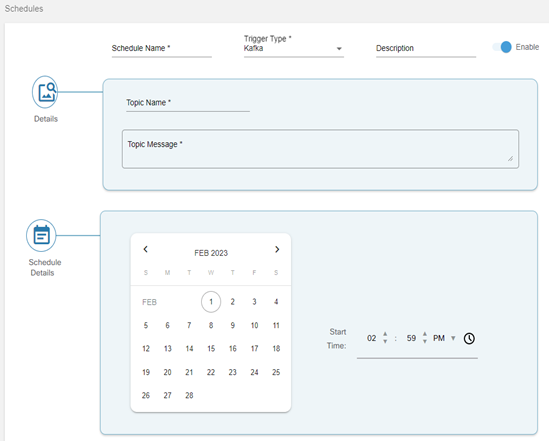
トラブルシューティング
ELK Kibanaダッシュボードへのアクセス
ELK Kibanaダッシュボードを開くには、次の手順に従います。
- ブラウザでポート5601(http://localhost:5601など)を指定して、Kibana Webインターフェイスを起動します。
- localhostをKibanaホスト/BPAサーバのIPアドレスの名前で置き換えます。
- ELK/Kibanaアカウントの認証情報でログインします。キバナに焦点を当てます。
- Elasticスーパーユーザ(adminなど)でログインします。
- クラスタの作成時にパスワードが指定されていない場合は、パスワードをリセットします。
- ユーザ名フィールドに「admin」と入力します。
- パスワードを入力します。
- Sign inをクリックします。ユーザはELKホームページにリダイレクトされます。
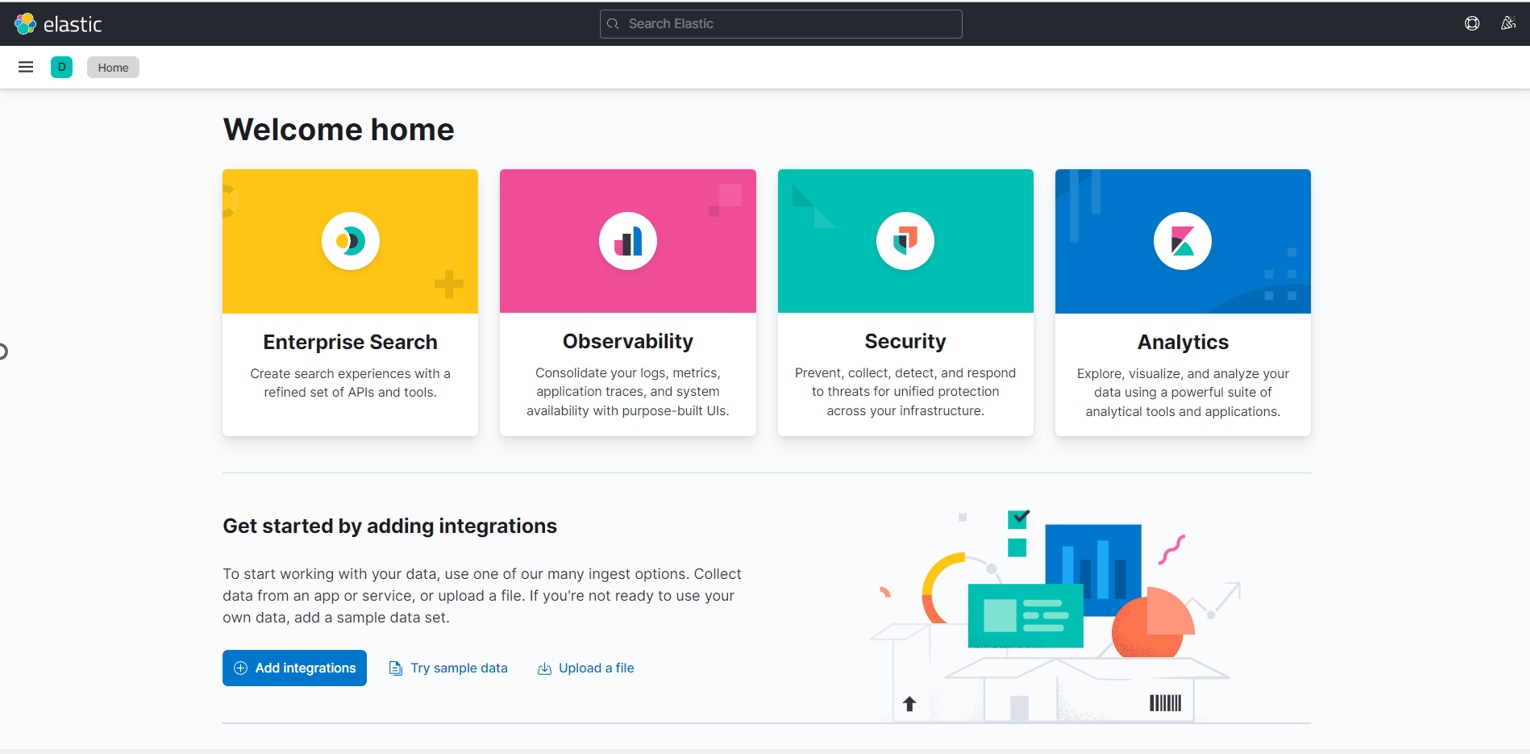
ダッシュボードに表示されるデフォルトの行数(最大10,000)を変更するには、次の手順に従います。
- メインメニューを開き、「スタック管理」>「詳細設定」を選択します。

- 設定行数をスクロールするか検索します。
- 表示する行数を変更し、Save changesをクリックします。
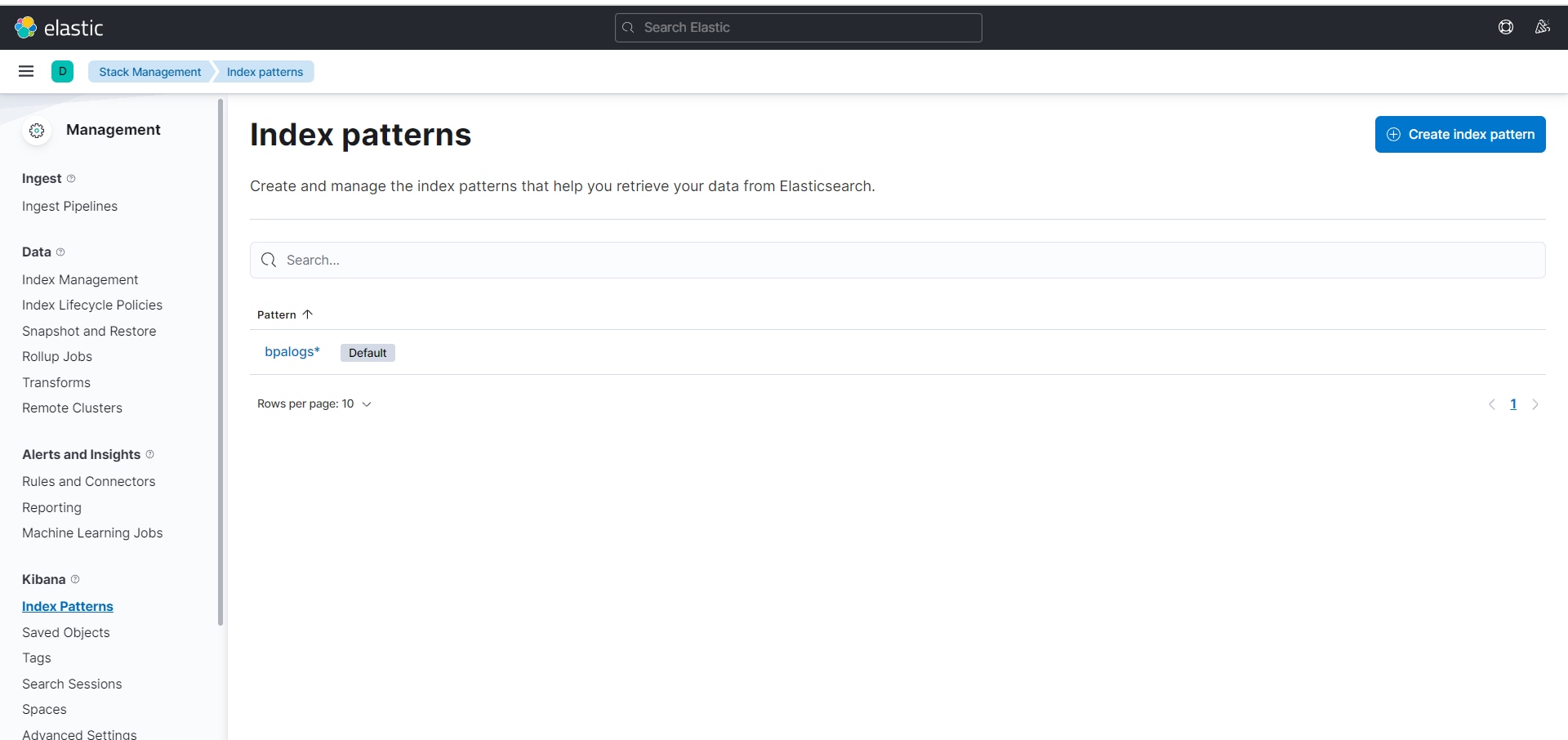
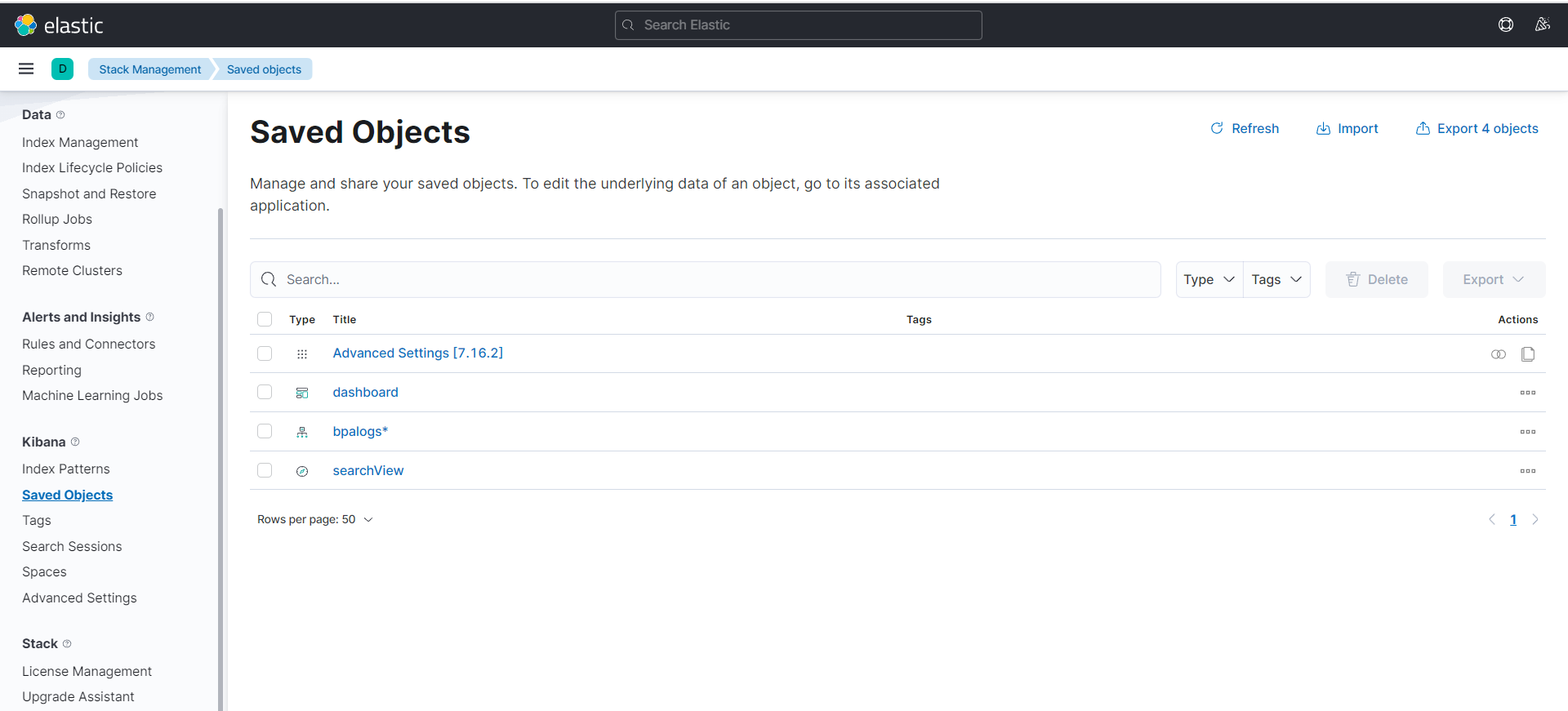
Kibana検索およびKibanaフィルタの適用
キバナディスカバー
Kibanaに接続すると、ユーザはDiscoverページにリダイレクトされます。このページには、ELKスタックの最新のログがすべて表示されます。ユーザは、ログをフィルタリングして、検索クエリに基づいて特定のログメッセージを検索し、時間フィルタを使用して、検索結果を特定の時間範囲に絞り込むことができます。
Kibana Discoverには以下が含まれます。
- 検索バー:メインナビゲーションメニューの直下にあり、特定のフィールドまたはメッセージ全体を検索するために使用します。
- 時間フィルタ:右上(時計のアイコン)。さまざまな相対時間範囲および絶対時間範囲に基づいてログをフィルタリングするために使用されます。
- フィールドセレクタ:ログビューで変更および表示するフィールドの選択に使用する検索バーの下の左側
- 日付ヒストグラム:検索バーの下の棒グラフ。検索と時間フィルタに基づくすべてのログの数と時間(X軸)の比較を示します。棒をクリックするか、クリックアンドドラッグして時間フィルタを絞り込むことができます。
- ログ表示:右下。個々のログメッセージを表示し、フィールドでフィルタされたログデータを表示します。フィールドが選択されていない場合は、ログメッセージ全体が表示されます。
Kibanaフィルタリング
検索に役立つように、 Kibanaには、メインビューに表示されるデータを簡単にフィルタリングできるフィルタリングダイアログボックスがあります。
このダイアログボックスを使用するには、検索ボックスの下のAdd a filter +をクリックして、条件を試してみます。フィルタは、Discoverページに固定したり、カスタムラベルを使用して名前を付けたり、有効または無効にしたり、反転したりできます。
Kibana Querying Language(KQL)およびLucene
以前のバージョンでは、Kibanaに問い合わせる唯一の方法はLucene構文を使用していました。バージョン6.2では、Kueryまたは現在KQLと呼ばれているとおり、検索機能を向上させるために使用できます。
バージョン7.0以降、KQLはKibanaのクエリ用のデフォルト言語ですが、ユーザはLuceneに戻すことができます。
キバナ検索
Elasticsearchで特定のログメッセージを検索したり、メッセージ内の文字列を検索したりすることが、Kibanaの基本です。最近のバージョンでは、検索機能の改善と変更が適用されています。
デフォルトでは、ユーザーはKQL (Kibana Querying Language)という新しいクエリ言語を使用してデータを検索します。以前の方法に慣れているユーザーは、Luceneを使用して、同様にそうすることを選択できます。
Kibanaクエリ自体は技術であり、ユーザーがデータを検索するために使用できるさまざまな方法があります。最も一般的な検索タイプの一部を次に示します。
フリーテキスト検索
- フリーテキスト検索は、他のすべてのフィールドを含むソースフィールドを含むすべてのフィールド内で機能します。検索で特定のフィールドが指定されていない場合は、分析対象のすべてのフィールドに対して検索が実行されます。
- 「Discover」ページ上部の検索フィールドで、これらの検索を実行し、結果を確認します(さらに多くのデータを取得するには、ダッシュボード右上の時間パラメータを前月に設定します)。
- [Category]
- [Category]
- カテゴリ
- カテゴリ*
- カテゴリ(Categ):リー
- “カテゴリ”
- カテゴリ/ヘルス
- 「カテゴリ/ヘルス」
- クロム
- コーム*
- フリーテキスト検索のヒント:
- 大文字と小文字を区別しない:テキスト検索では、大文字と小文字は区別されません。テキストを二重引用符("")で囲むと、完全に一致する結果が返されます(例: [category/health]と["category/health"]では、異なる結果が返されます)。
- ワイルドカード記号と検索キバナのワイルドカード検索:ユーザは、[*]を入力して任意の数の文字を示すか、[?]を入力して1文字のみを示すことができます。
フィールドレベルの検索
- 特定のフィールド内のデータを検索するには、次の形式のフィールドレベルクエリを使用します。<フィールド名>:search
- 次の検索を実行して結果を表示します(結果を意図的に返さないものもあります)。
- 名前:chrome
- 名前:Chrome
- 名前:Chr*
- 回答:200
- バイト:65
- バイト:[65 ~ *]
- バイト:[65 ~ 99]
- バイト:{65 ~ 99}
- _exists_:名前
- フィールドレベルの検索のヒント
- フィールドタイプの依存関係フィールドレベルの検索は、フィールドのタイプによって異なります。(Logz.ioユーザーの場合、デフォルトでは、いずれのフィールドも分析されません。これは、Logz.io内の検索は大文字と小文字が区別され(フリーテキスト検索とは異なります)、ワイルドカード検索は使用できないことを示します(フリーテキスト検索とは異なります)。 すべてのフィールドを「分析されていない」と保存する理由は、インデックスの領域を節約するためです。これは、データが*_source*と呼ばれる分析フィールドに複製されるためです
- レビューレンジの検索ユーザーは、角カッコを使用してフィールド内のレンジを検索できます。[ ]結果が包括的であることを示します。{ }は、結果が排他的であることを示します。
- _exists_フィールドの_exists_接頭辞を使用すると、ドキュメントが検索され、フィールドが存在するかどうかが確認されます。
- 大文字と範囲範囲を使用する場合、非常に厳密な形式が使用され、範囲を指定するために大文字が使用されます。
論理文
- 検索内の論理文は、次のように使用されます。
- 米国およびFirefox
- 米国またはFirefox
- (米国およびFirefox)またはWindows
- – 米国
- !USA
- +米国
- 米国ではありません
- 論理文のヒント
- ANDやORなどの論理用語を定義するには、大文字などの適切な形式を使用する必要があります
- ユーザは、カッコを使用して、複雑な論理文を定義できます
- ユーザは – 、!およびNOTを使用して否定的な用語を定義できます
- Kibana特殊文字すべての特殊文字は適切にエスケープする必要があります。使用可能なすべての特殊文字を次に示します。+ - && || !( ) { } [ ] ^ " ~ * ? :
近接検索
- 近接検索は、Luceneクエリ言語を利用したKibanaの高度な機能です。
- [categovi~2]は、[categovi]から2つの変更内にあるすべての用語を検索することを意味します。これは、すべてのカテゴリが一致することを意味します。
- 近接検索のヒント
- プロキシミティ検索は多くのシステムリソースを使用し、Elasticsearchの内部回路ブレーカーをトリガーします。実行に過剰なメモリを必要とする検索は、結果を返さない可能性があります。
- 検索タイプに関するヒントとベストプラクティスのリストを次に示します。
- 特定の文字列をすばやく検索するには、フリーテキスト検索を使用します。完全一致(「USA」など)を検索するには、二重引用符(「string」)を使用します。
- 任意の数の文字を置き換えるにはアスタリスクのワイルドカード記号を使用し、1文字のみを置き換えるには疑問符のワイルドカード記号を使用します。
- フィールドの接頭辞_exists_を使用して、そのフィールドを持つログを検索します(例: _exists_:response)。
- ユーザーはフィールド内の範囲を検索できます(たとえば、角カッコを使用すると、結果が包括的になります)。中括弧を使用すると、結果は排他的になります)。
- 検索内で論理文(AND、OR、TOなど)を使用する場合は、大文字を使用します。例:response:[400 TO 500]
- -、!、およびNOTを使用して、否定的な用語を定義します(例: response:[400 TO 500] AND NOT response:404)。
- 近接検索は、特定の文字の近接内で用語を検索する場合に便利です。たとえば、[categovi~2]と入力すると、[categovi]から2つの変更内にあるすべての用語が検索されます。近接検索は多くのリソースを使用します – 賢明に使用してください!
- 分析されていないフィールドに対するフィールドレベルの検索は、フリーテキスト検索とは異なる働きをします。
- 例:フィールド値がErrorの場合 – field:*rrorを検索しても正しい答えが返されない
- ユーザーが論理演算子を指定しない場合、デフォルトの論理演算子はORです。
- 例:エラー例外の検索では、エラーまたは例外の検索が実行されます。
- 先頭にワイルドカードを使用するのは非常にコストのかかるクエリなので、可能な場合は使用しないでください。
Kibanaダッシュボードでのクエリの作成
BPAデバイスログにアクセスするためのクエリをKibanaダッシュボードに記述するには、次の手順を実行します。
- メインメニューを開き、Analytics > Discoverの順に選択します。ELKポータルのDiscoverページにBPA固有のログが表示されます。
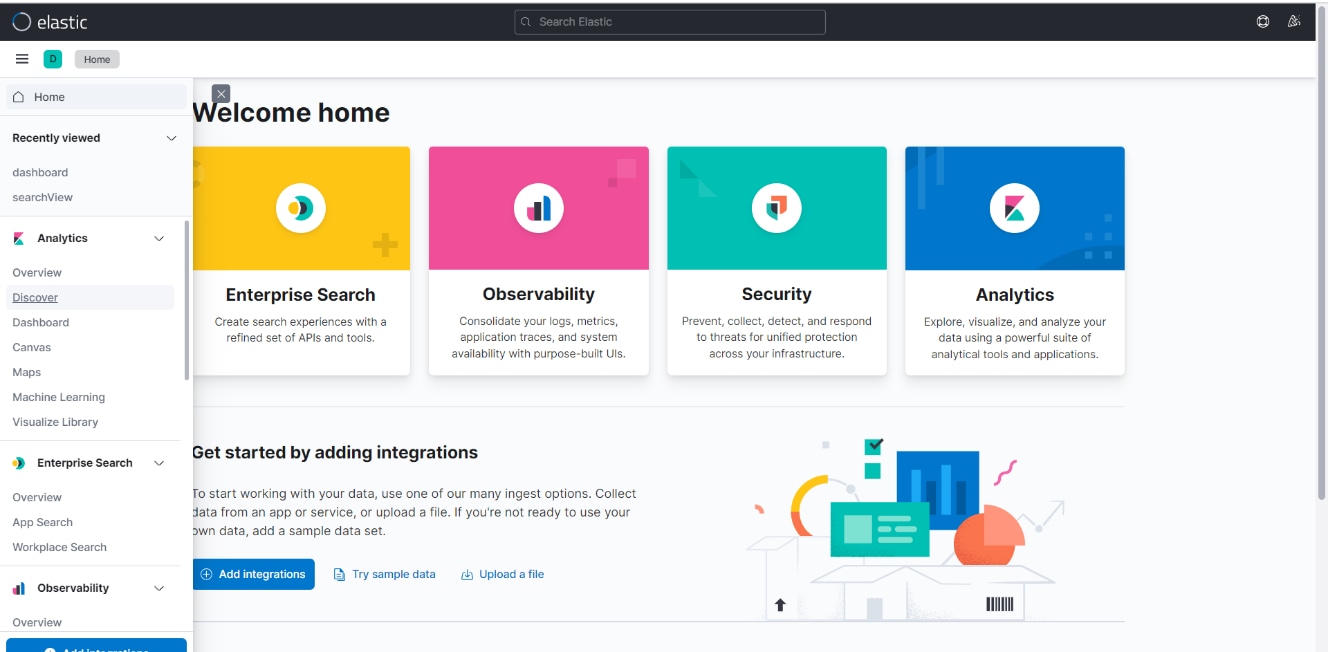
bpalogs* インデックスパターンが次のように選択されていることを確認します。
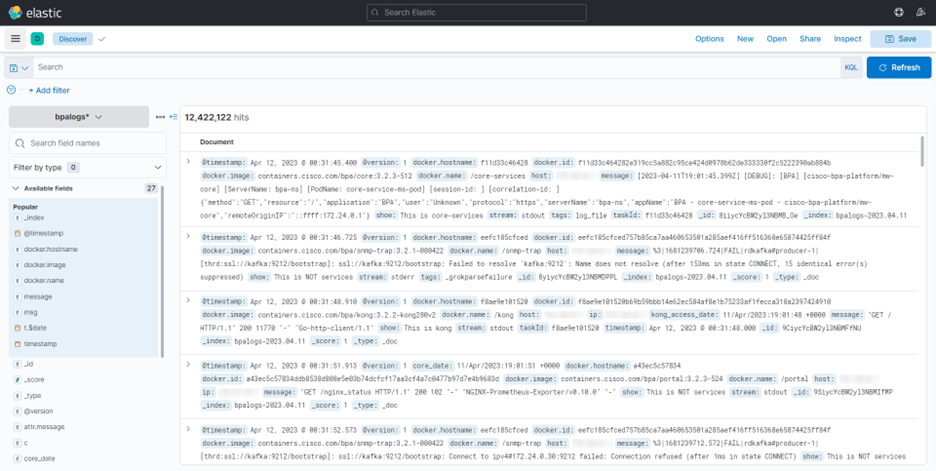
- すべてのデバイスアクション、PT、およびGCT固有のログについては、次の図を参照してください。
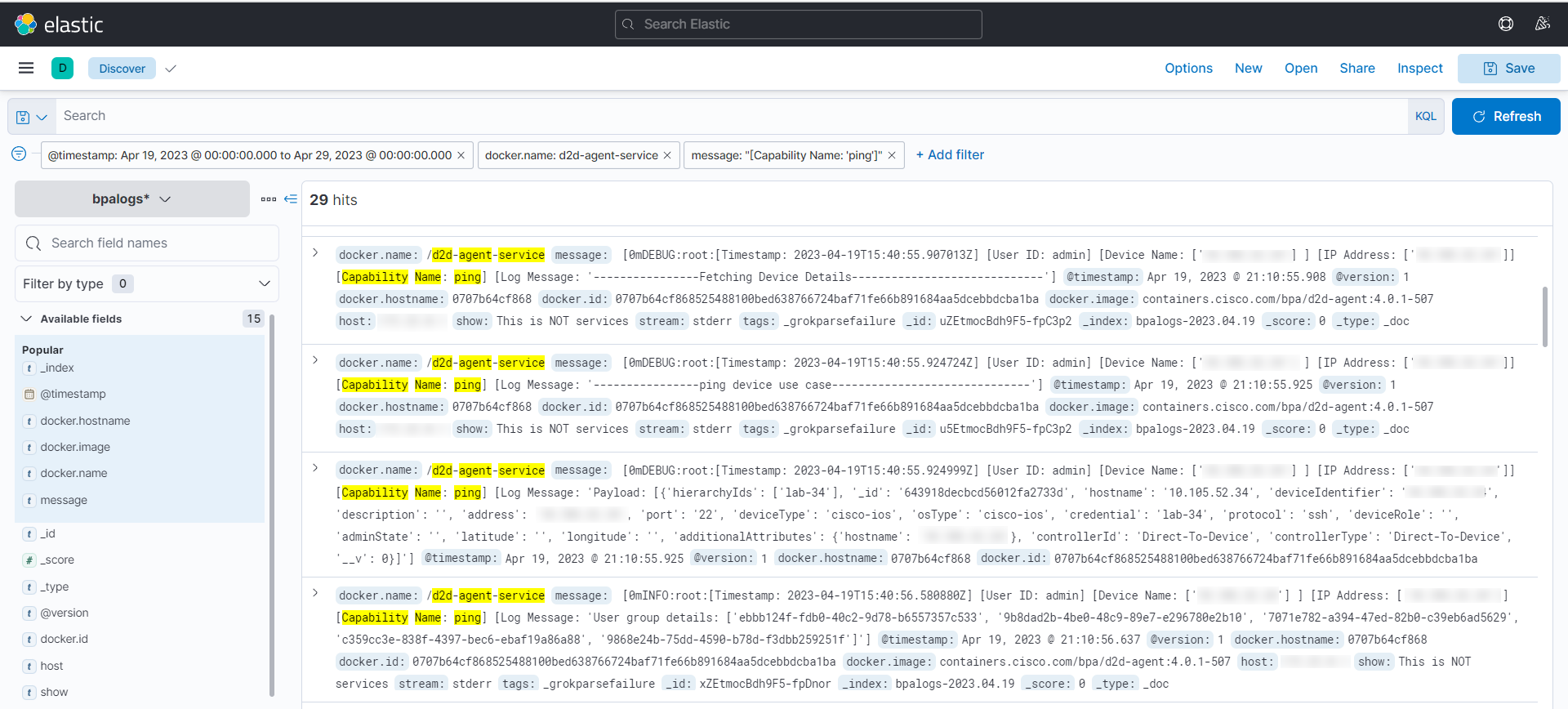
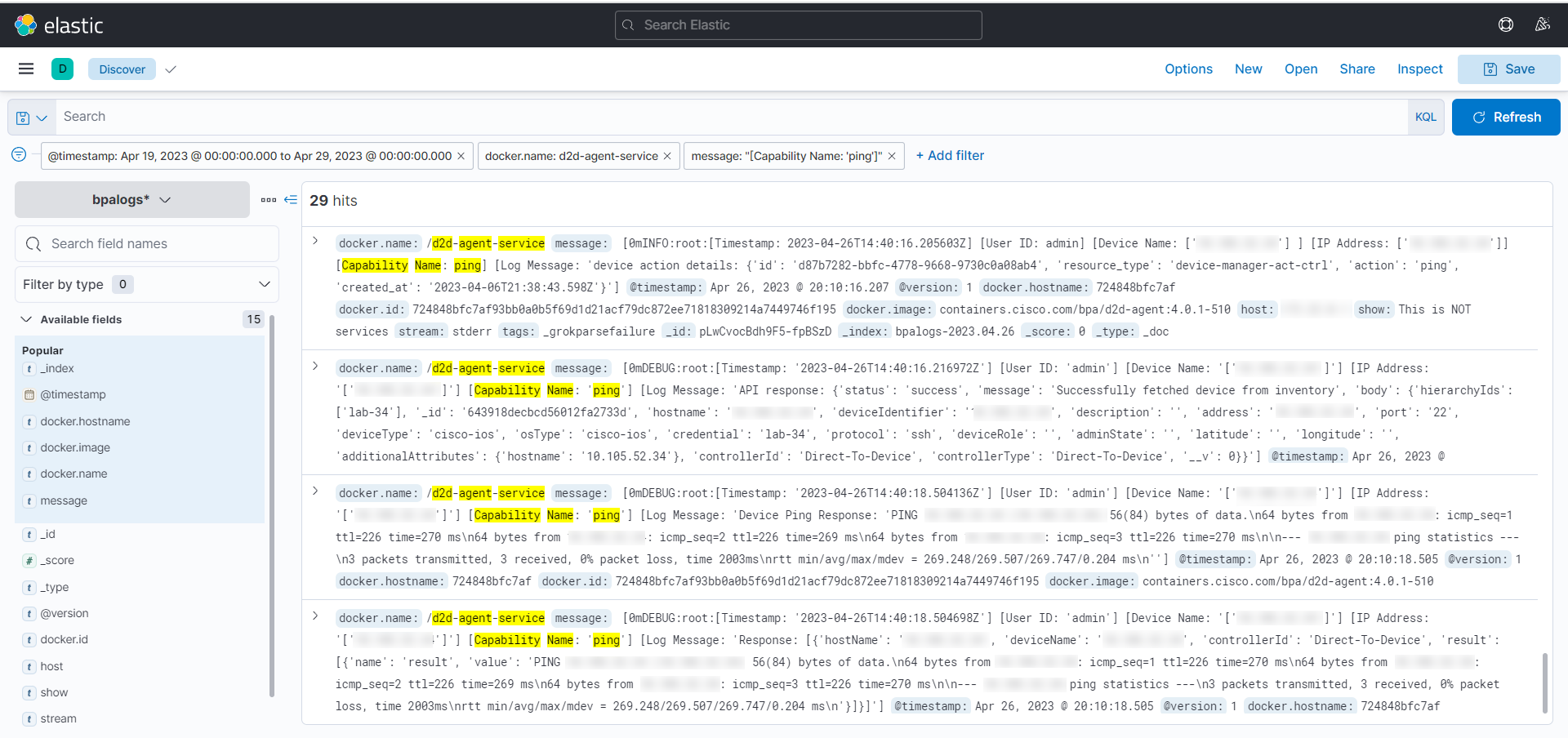
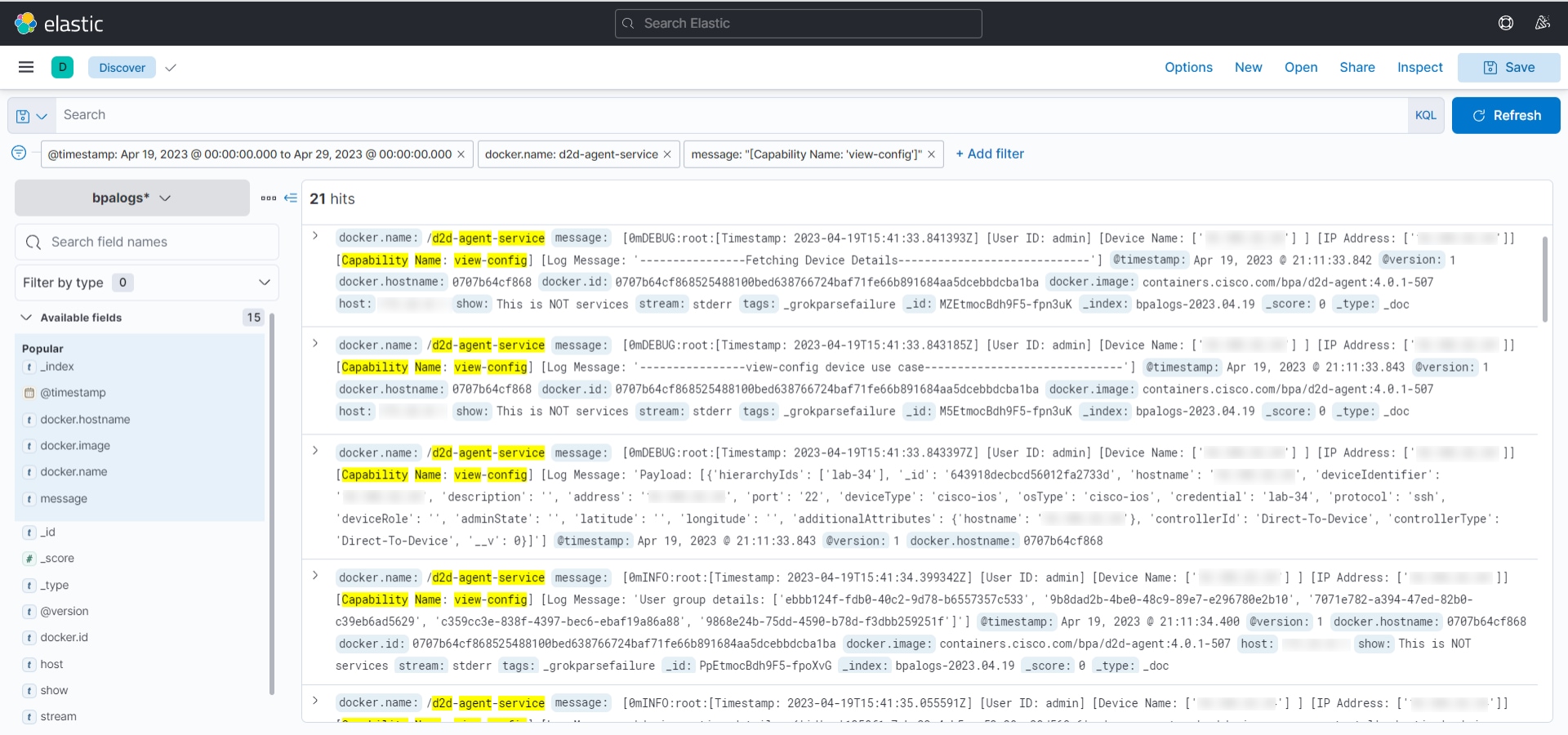
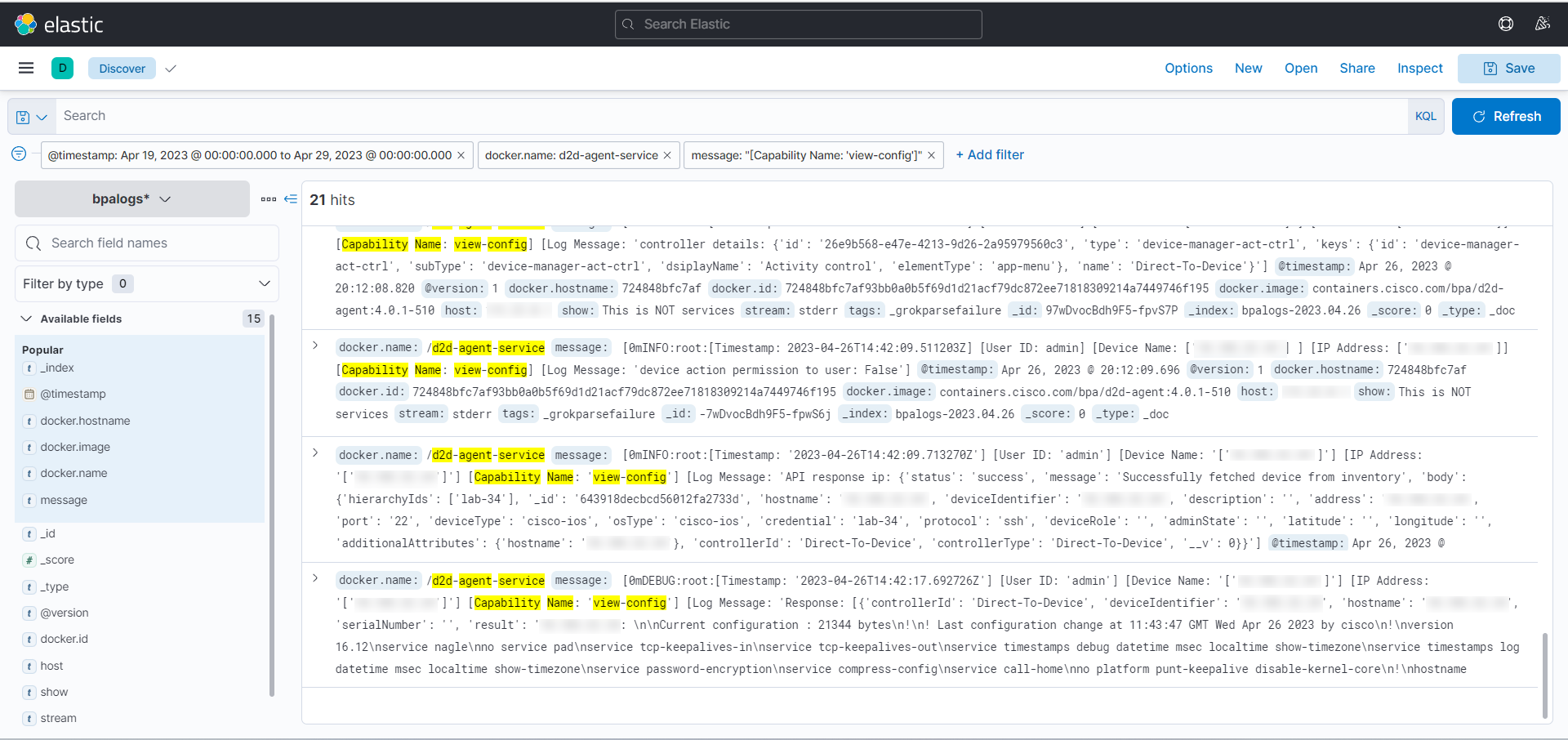
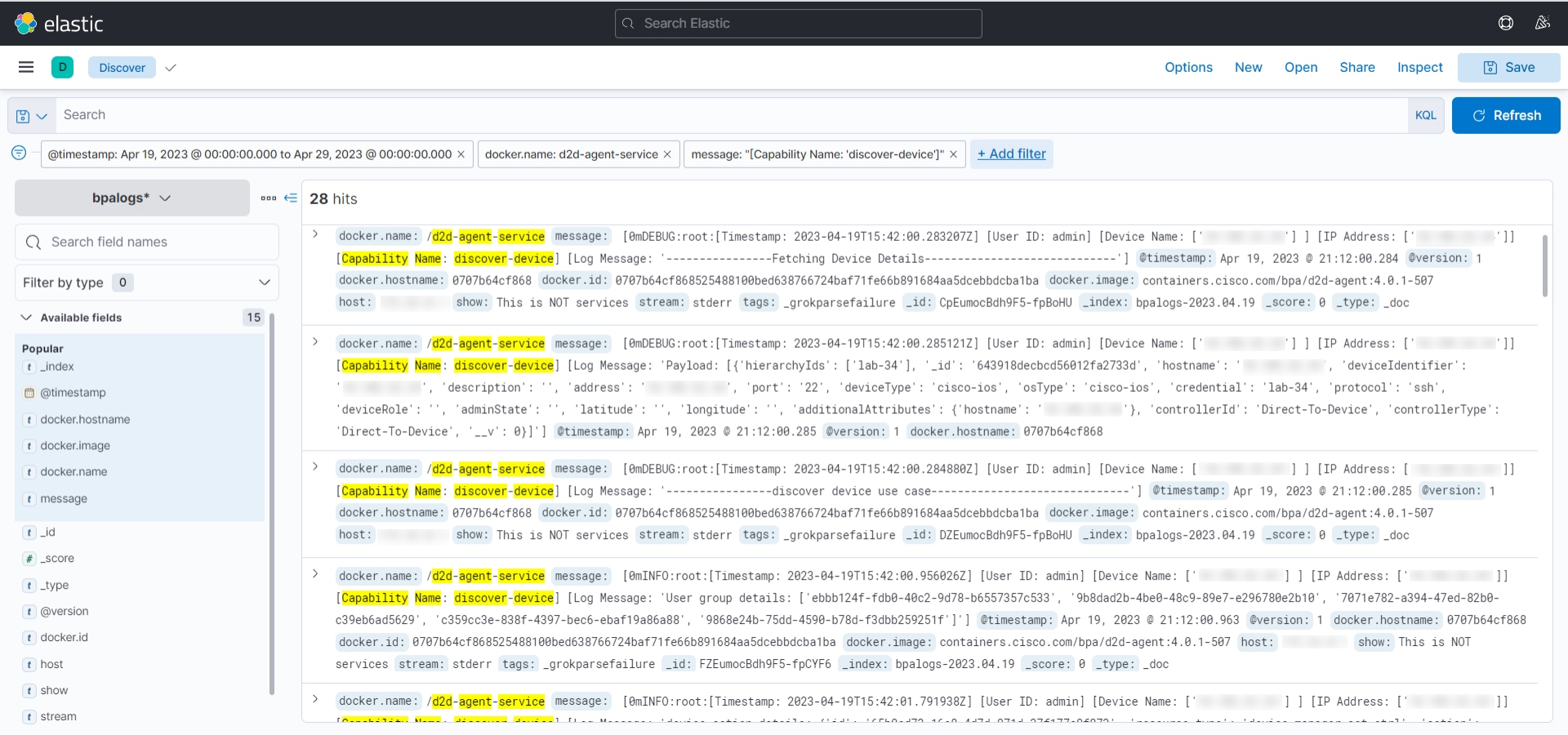
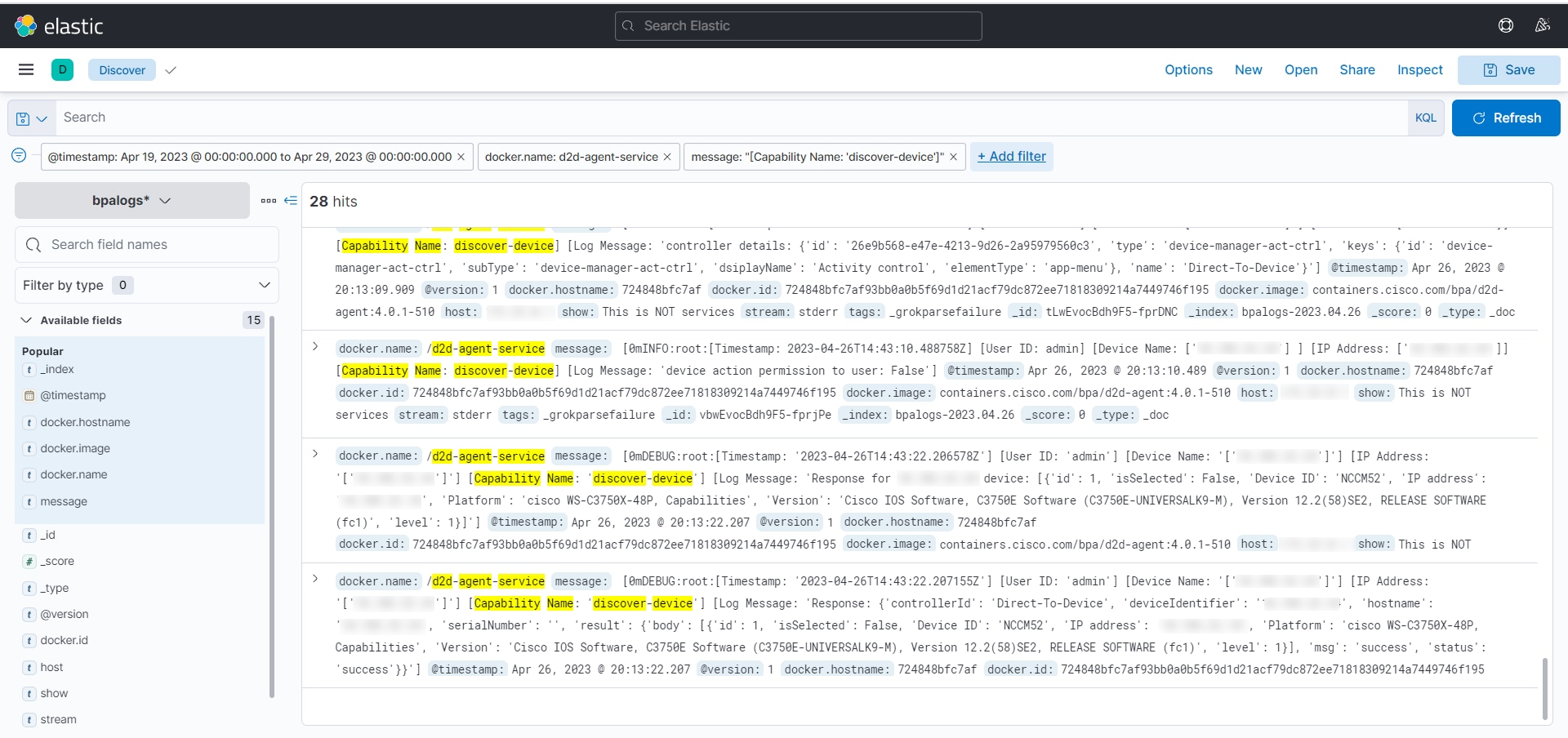
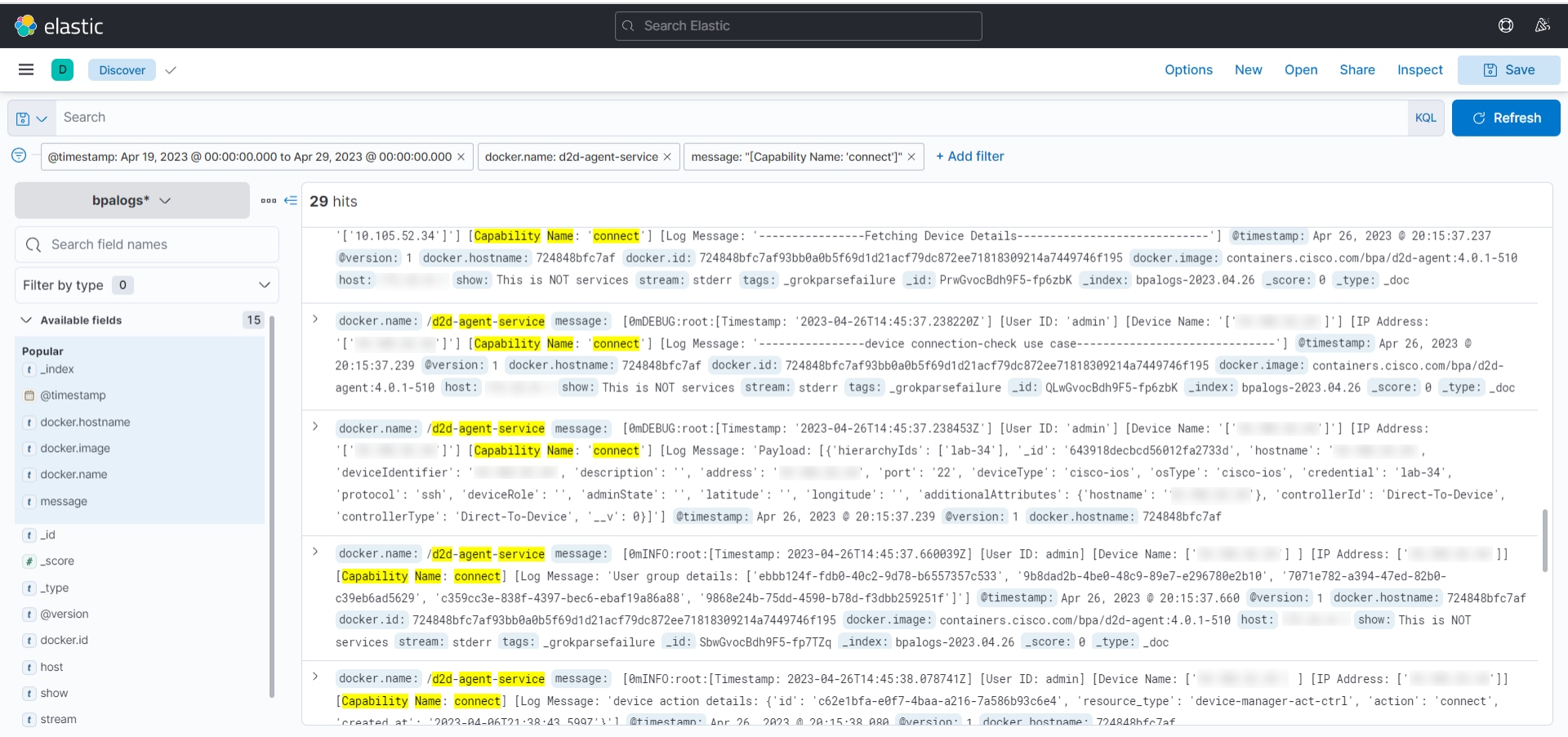
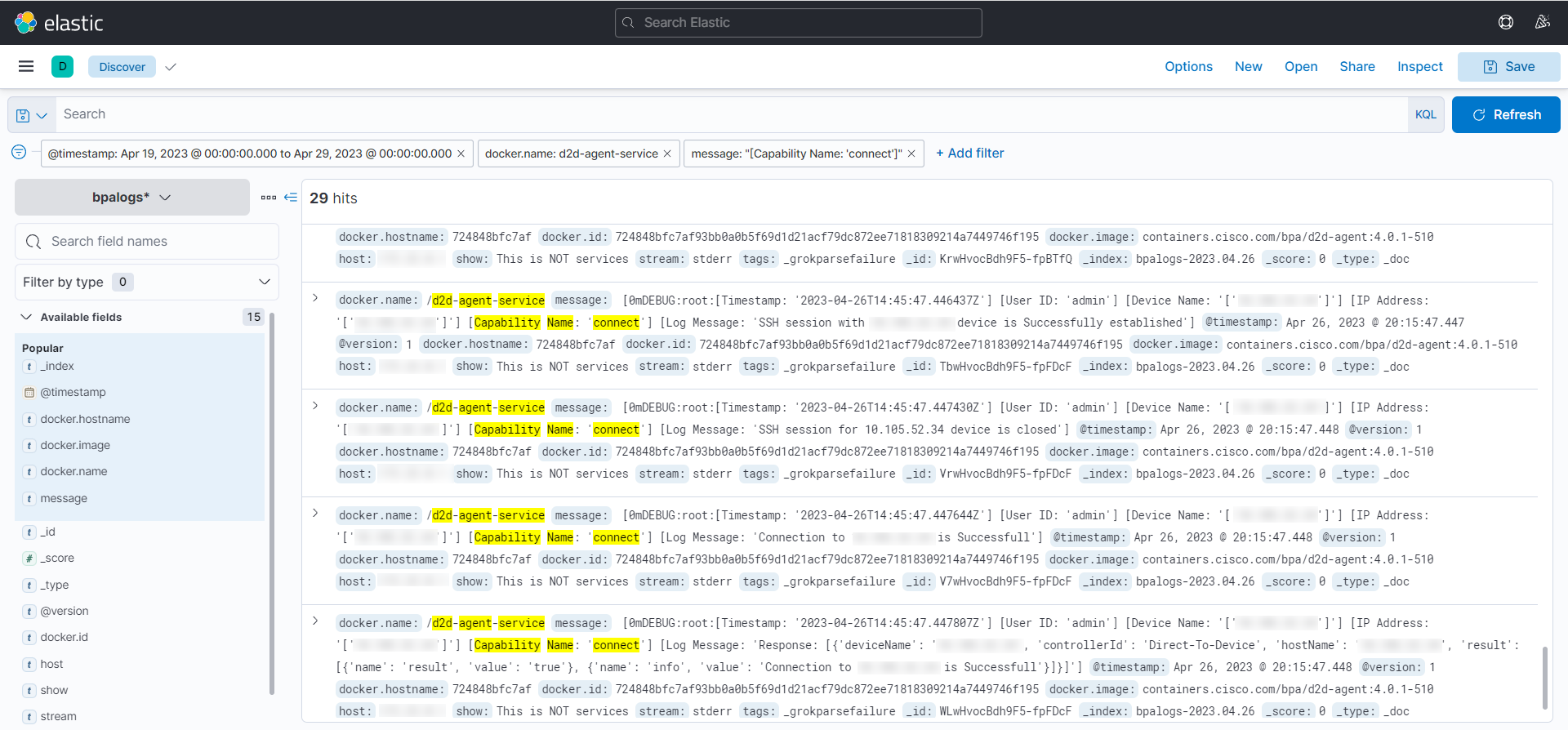
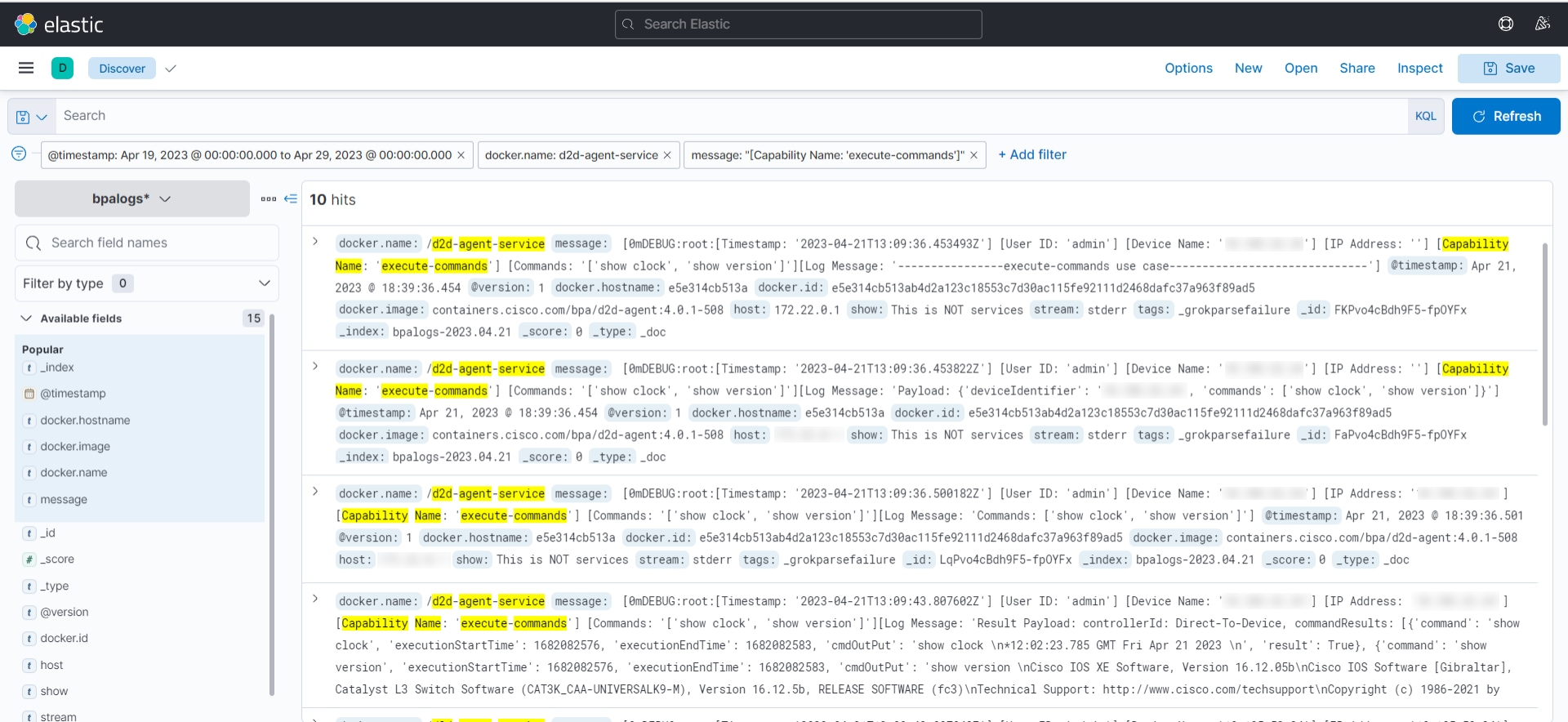
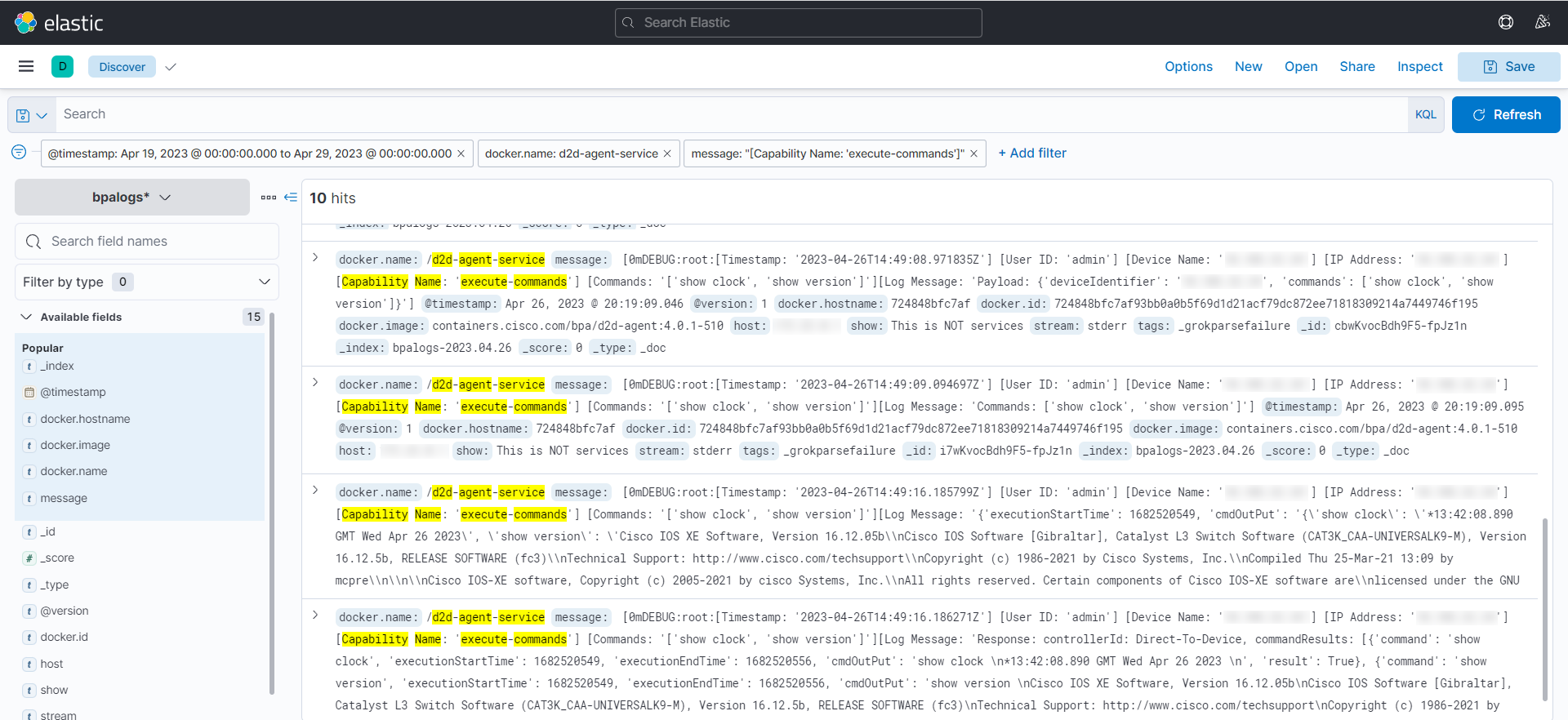
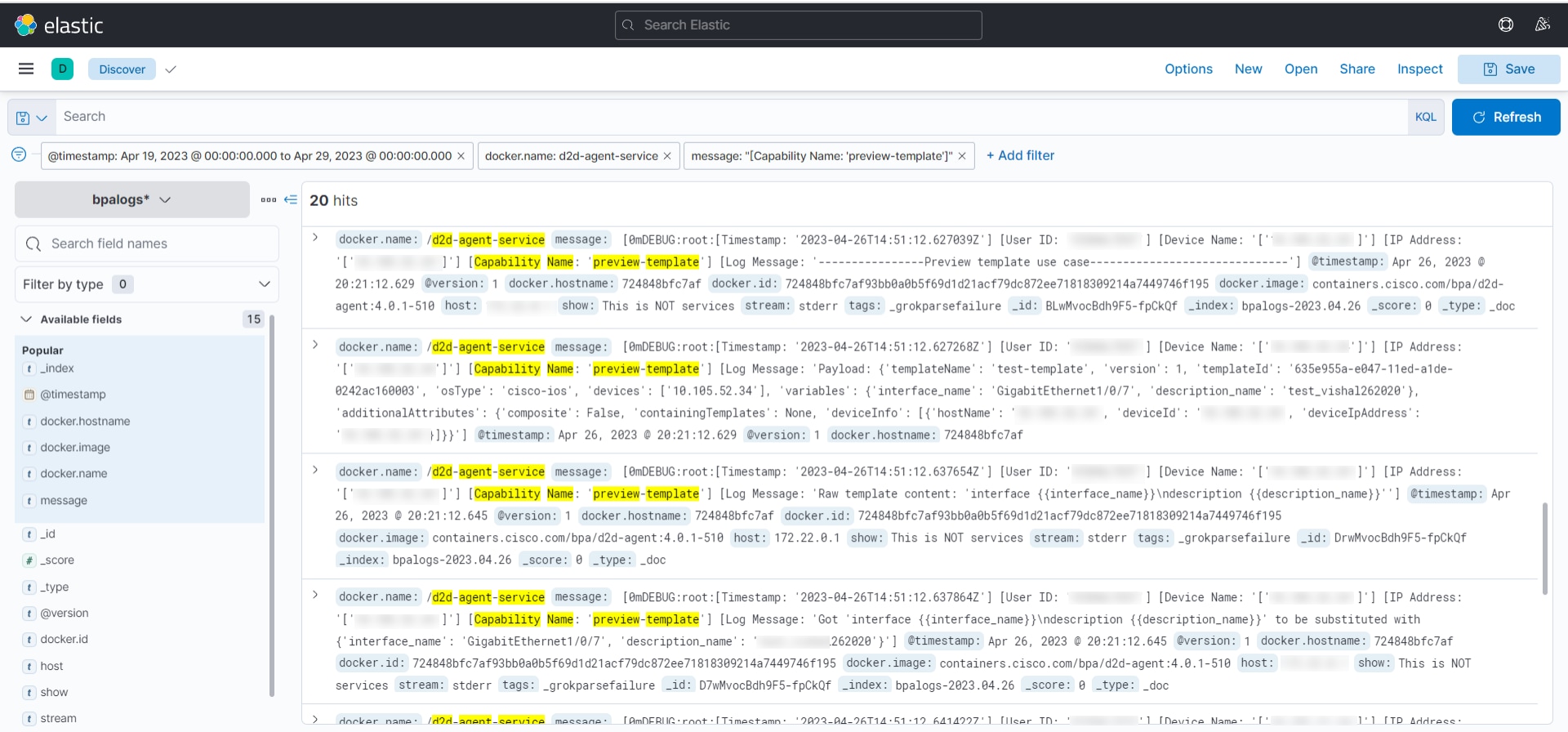
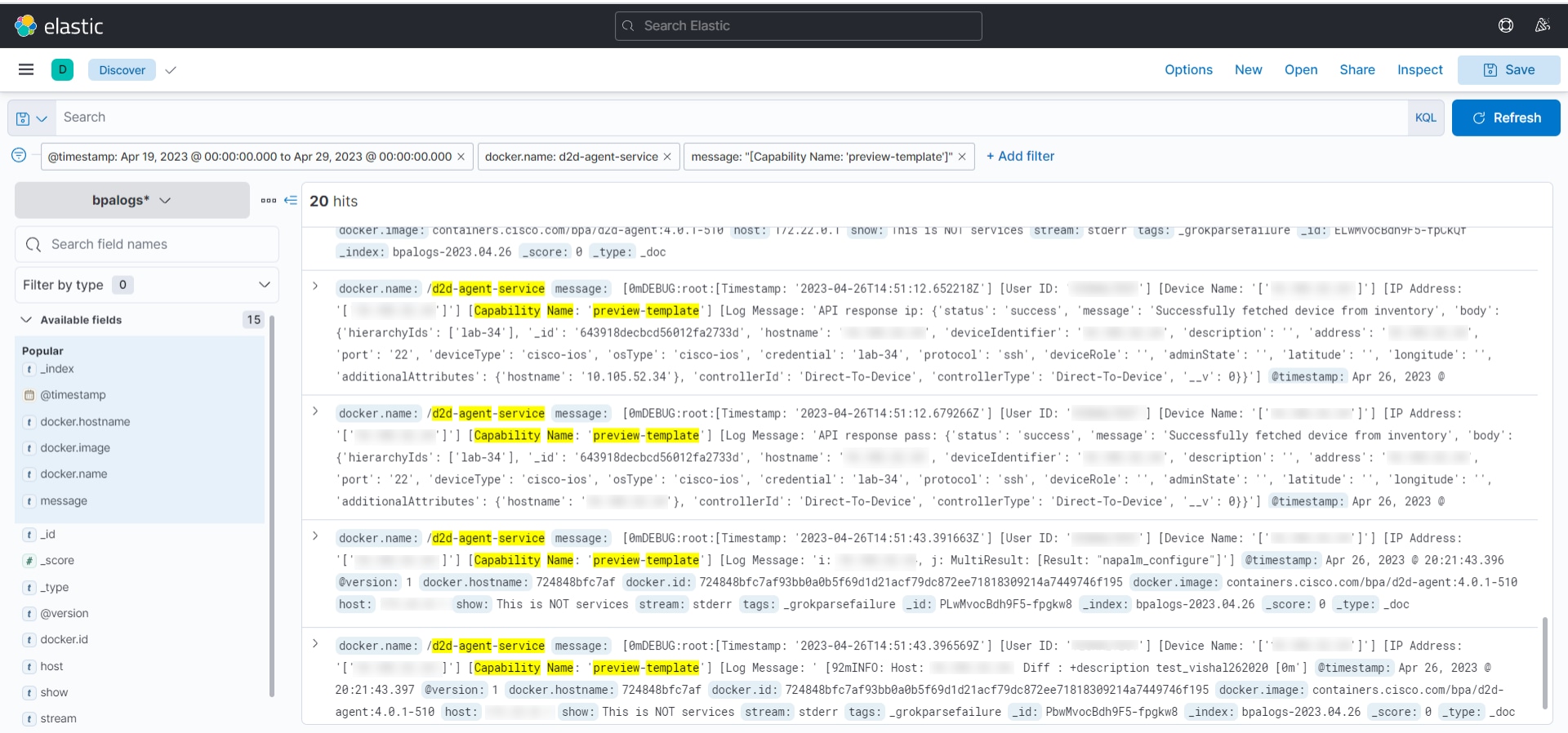
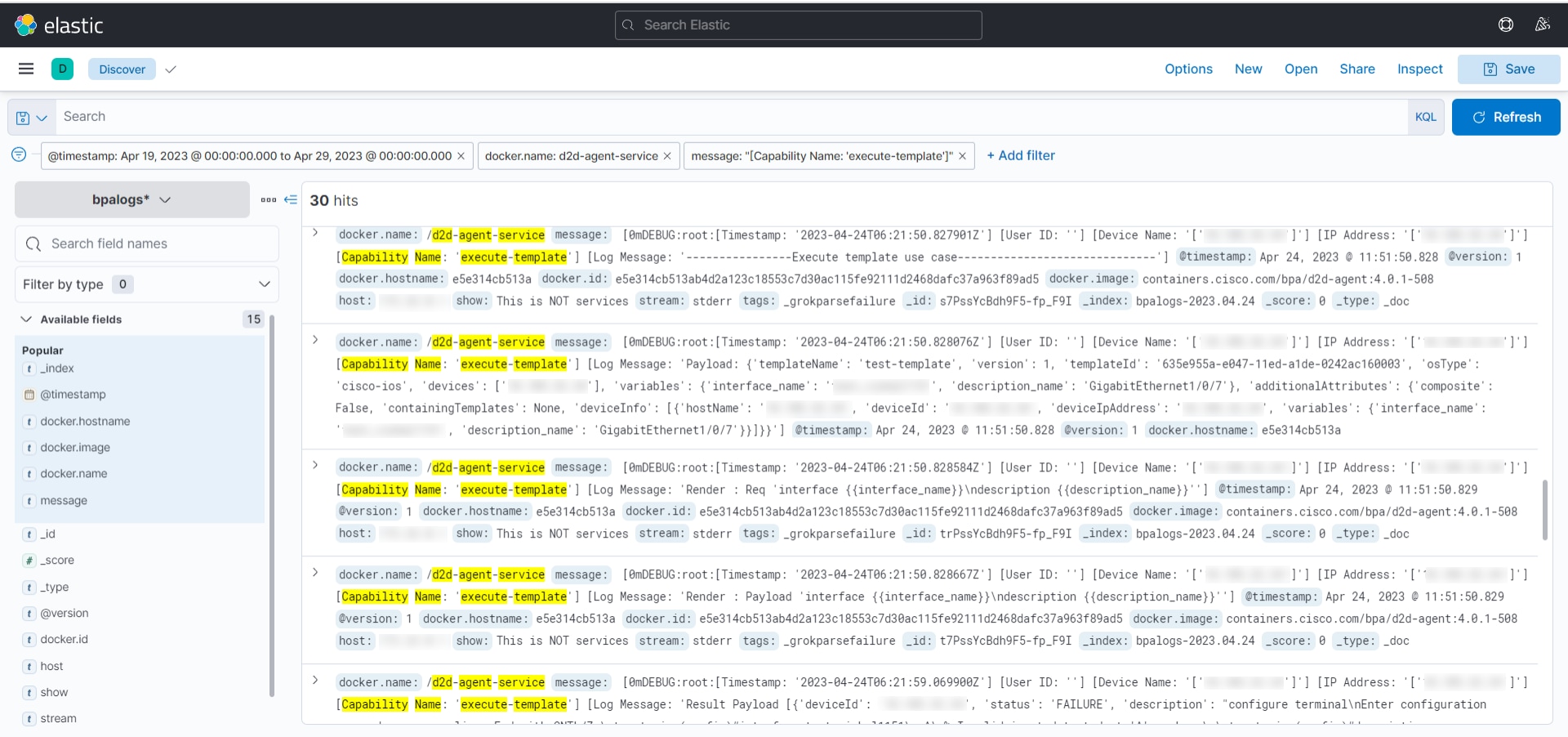
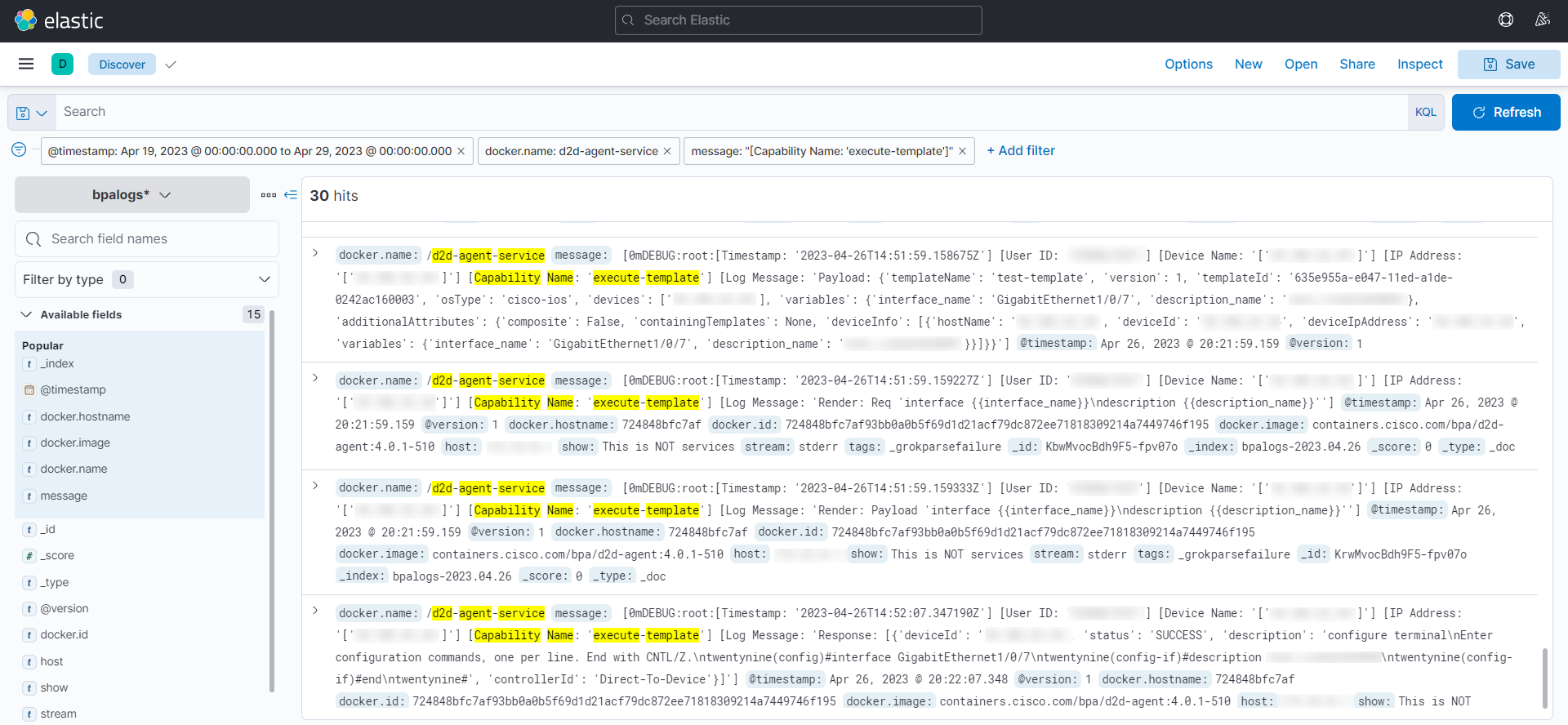
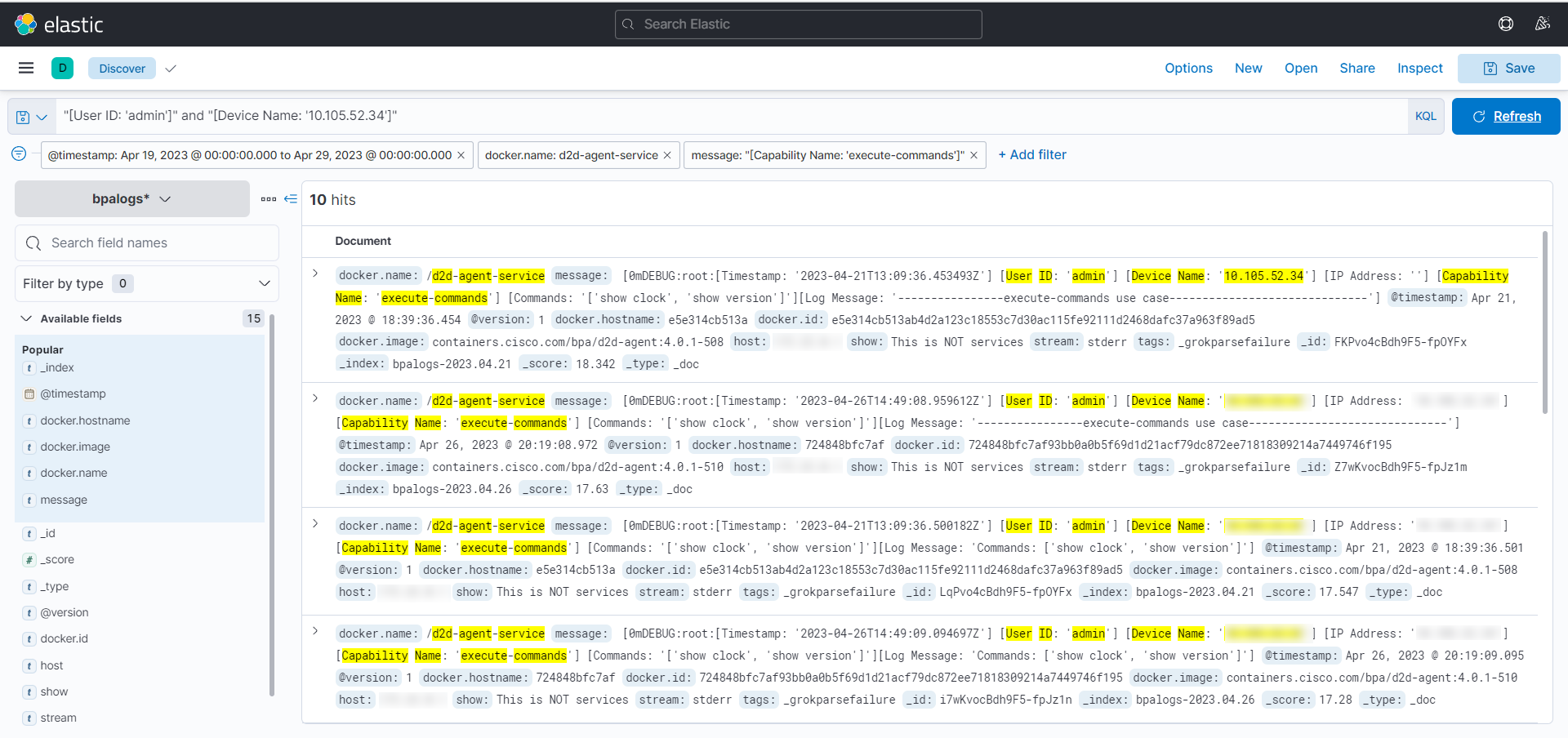
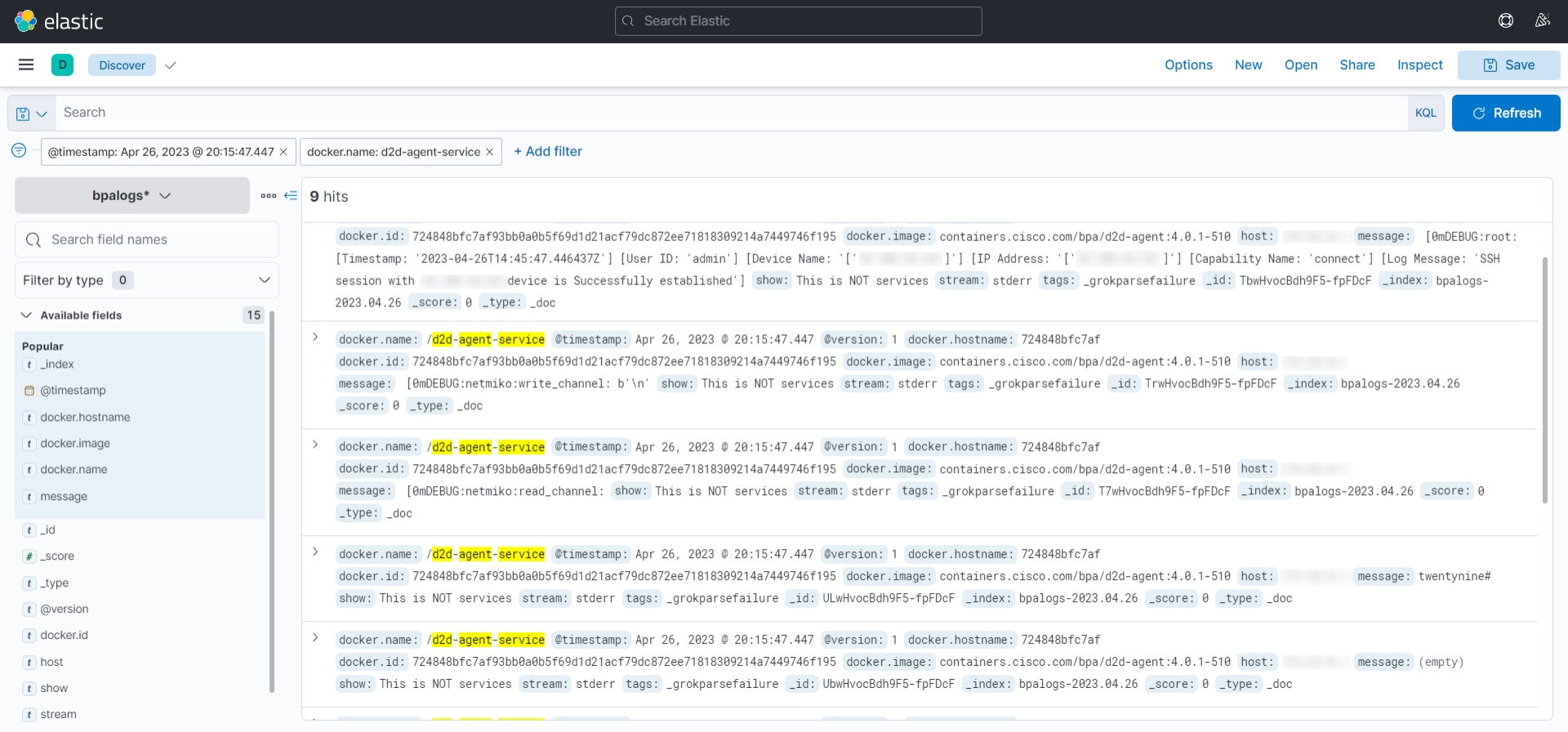
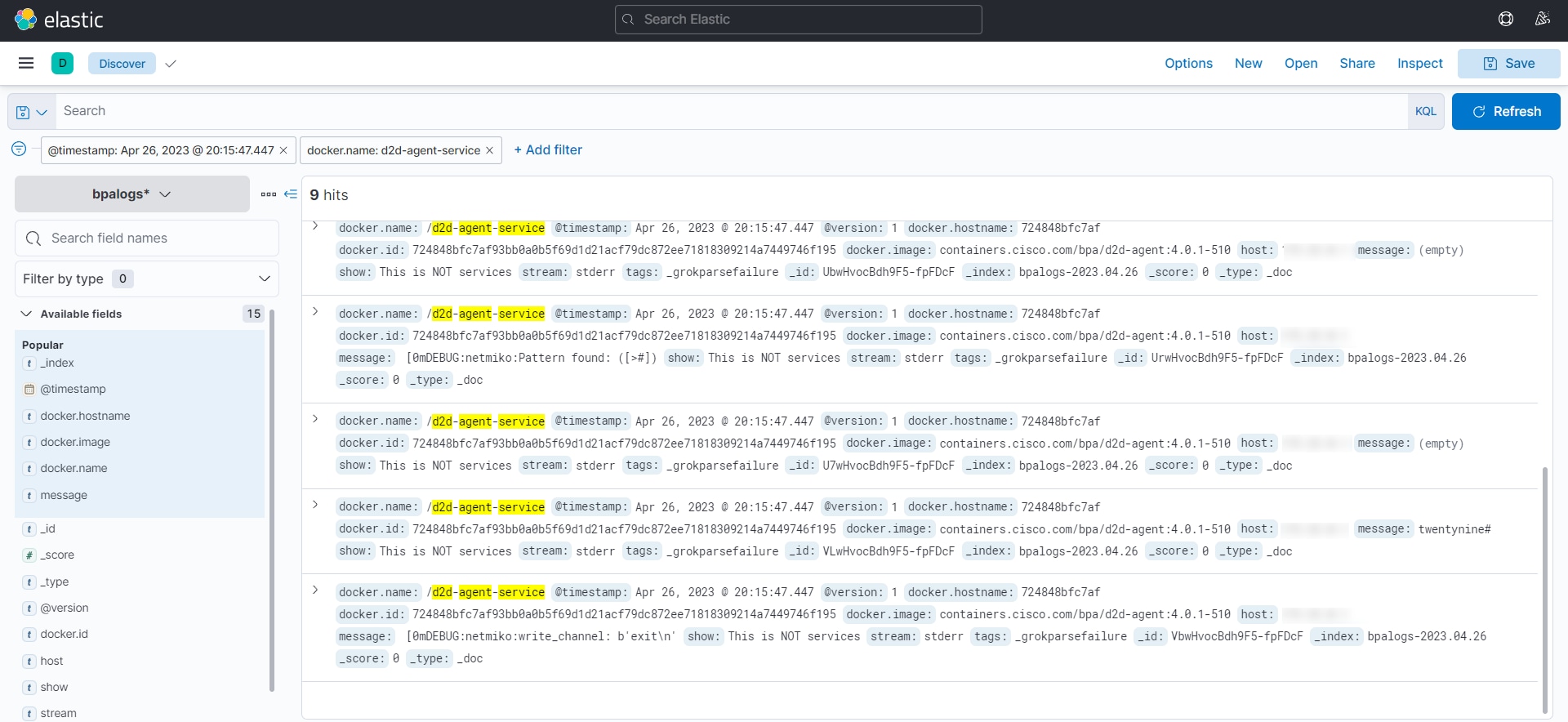
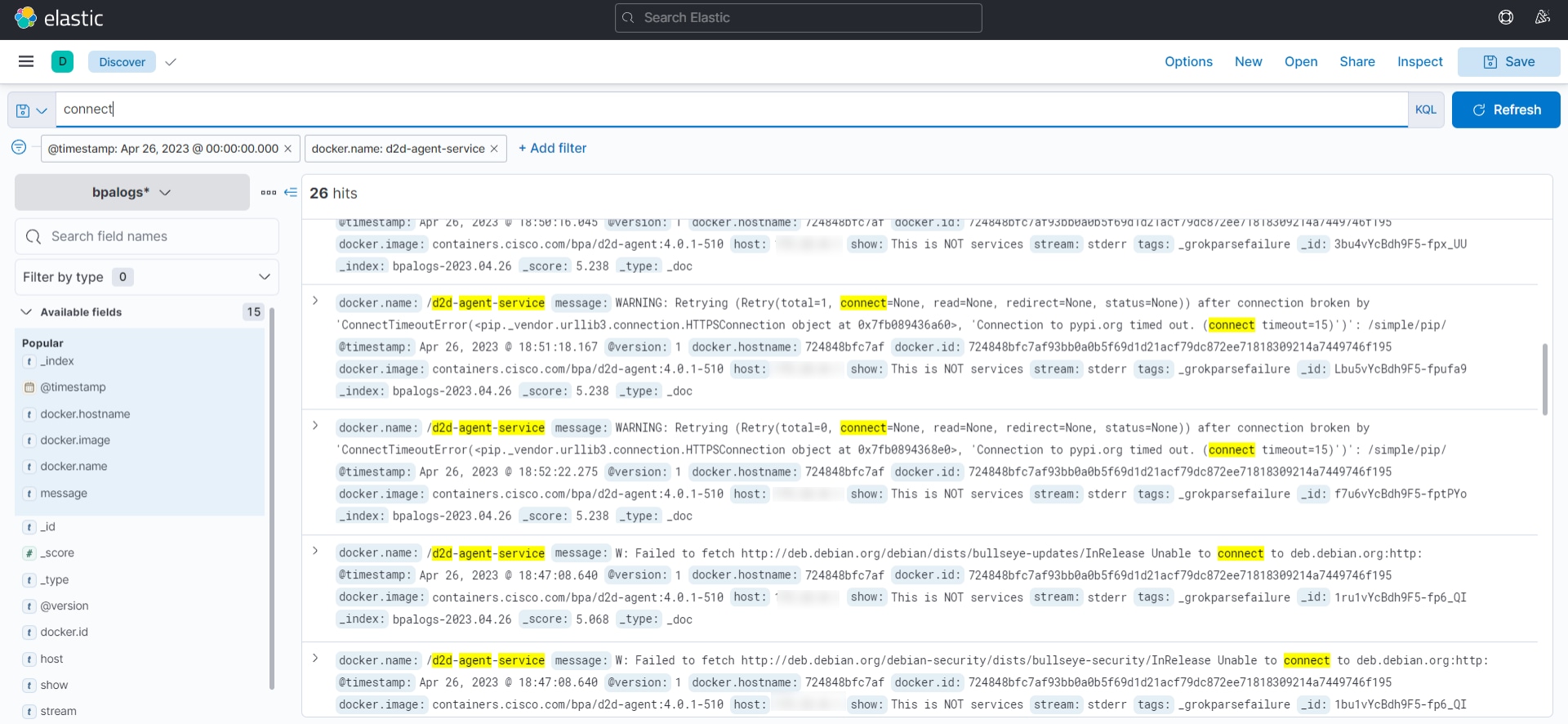
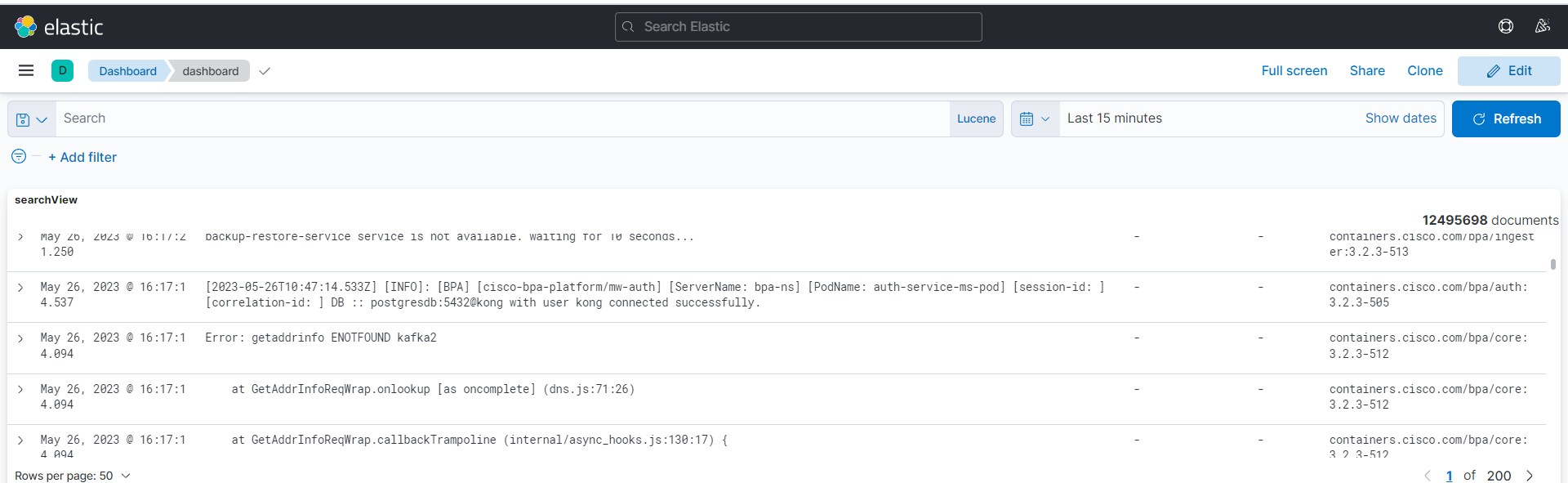
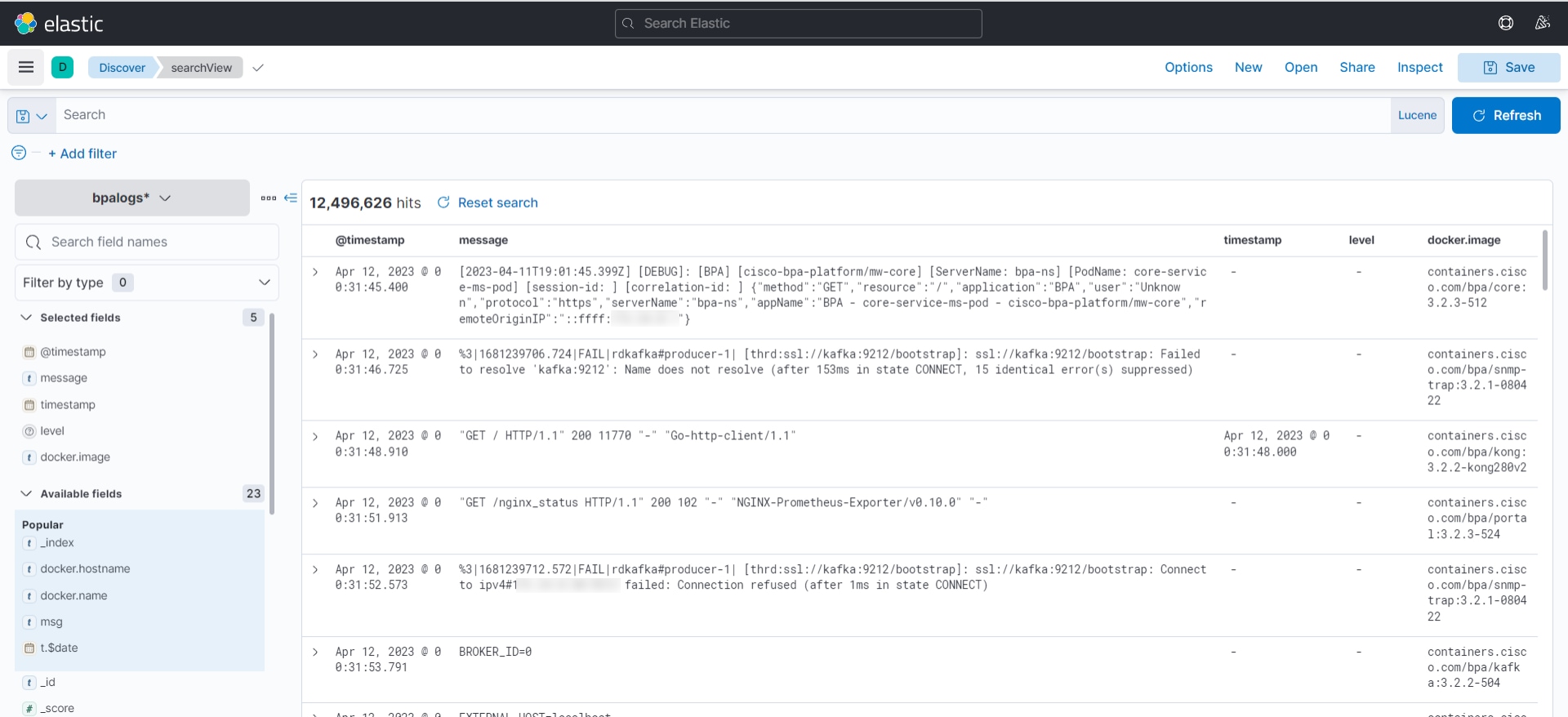
Kibana SearchおよびKibana Filtersのリファレンス
Kibanaの詳細については、次の参考資料を参照してください。
ロギングの問題
有効な資格情報を使用してユーザーがログインできない場合、システム管理者は次のいずれかの問題を特定できます。
- マイクロサービスコンテナが起動していないか、エラーが発生している可能性があります。
- Postgresデータベースがダウンしているか、接続に問題がある可能性があります。
システム管理者に問い合わせて、サーバ上のさまざまなDocker固有のコマンドを確認します。
一般的な問題
問題: Servicesドロップダウンリストにサービスが表示されません。これは通常、次の場合に発生します。初めてログインする
解決方法: [管理]セクションに移動し、[サービススキーマの同期]アプリをクリックします。NSOサーバで使用可能なすべてのサービスに対して、同期の成功またはエラーメッセージが表示されます。
問題:ポータルがNSOサーバと通信できません。
解決策:Admin > Settings > NSOセクションの接続設定の詳細に移動し、正しい詳細が更新されているかどうかを確認します。
問題:Service Managerで行われた変更が反映されません。
解決策:
- Service Managerで行ったすべての変更は、Service ManagerのUIでCommitをクリックして、NSOサーバにコミットする必要があります。
- 変更内容を確認し、Commit Dry-Runを使用して確認してから、Commitをクリックして変更内容を保存します。
- 実行される変更は、現在のログインセッションに固有のものです。Commitをクリックせずにログアウトした場合は、変更をやり直す必要があります。
問題:コマンドテンプレートの実行により、コマンドの出力に関係なく、全体的な結果がtrueとして返されます。
ソリューション:
- Process Templatesアプリケーションを開き、テンプレート名を見つけます。
- Editアイコンを選択して、画面に詳細を表示します。
- テンプレートに合格基準の値が設定されているかどうかを確認します。空白のままにすると、デフォルトでは実行結果がtrueと見なされ、全体的な結果を判断するために基礎となるコマンド出力結果はチェックされません。
BPAの使用例
更新履歴
| 改定 | 発行日 | コメント |
|---|---|---|
1.0 |
24-Sep-2025
|
初版 |
 フィードバック
フィードバック